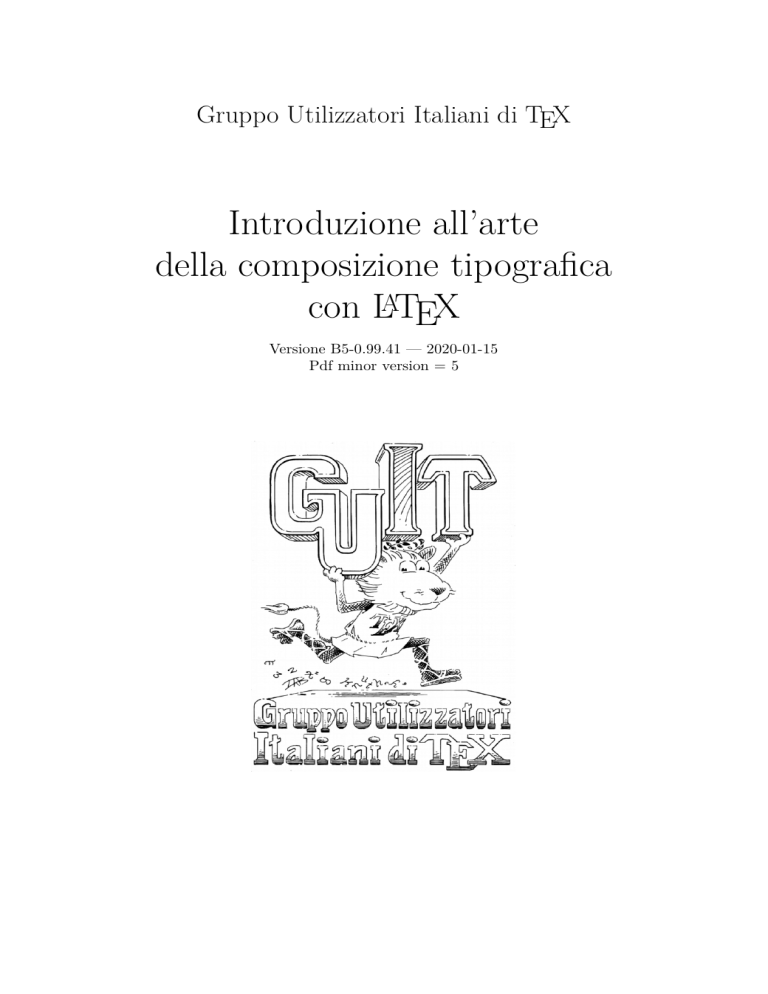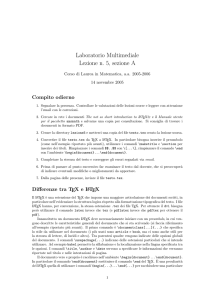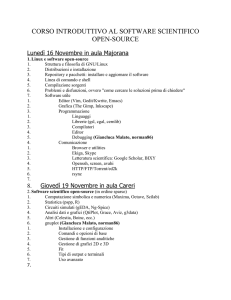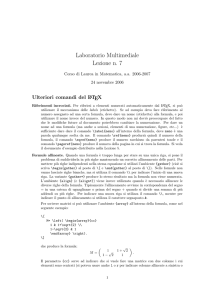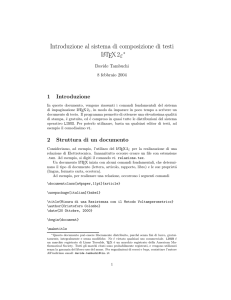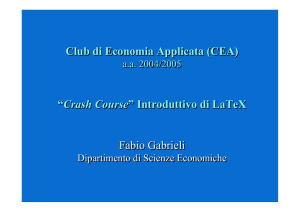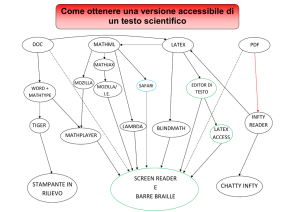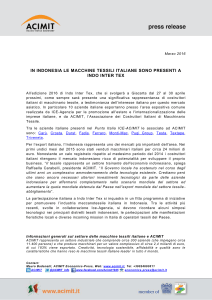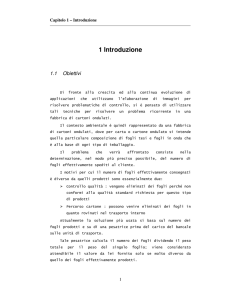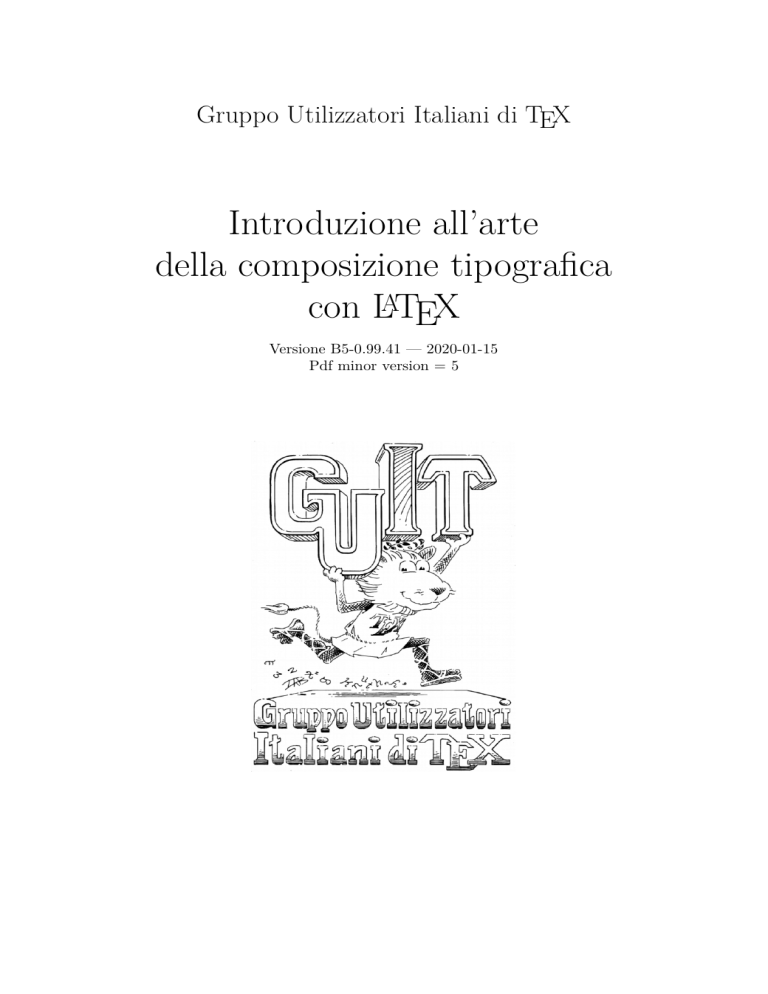
Gruppo Utilizzatori Italiani di TEX
Introduzione all’arte
della composizione tipografica
con LATEX
Versione B5-0.99.41 — 2020-01-15
Pdf minor version = 5
Introduzione all’arte
della composizione tipografica
con LATEX
4
5
2
Testatina
6
Note
Marginali
Corpo
7
9
10
3
8
11
Piedino
1
1
3
5
7
9
11
un pollice + \hoffset
\evensidemargin = 20pt
\headheight = 12pt
\textheight = 538pt
\marginparsep = 7pt
\footskip = 25pt
\hoffset = 0pt
\paperwidth = 500pt
2
4
6
8
10
un pollice + \voffset
\topmargin = -26pt
\headsep = 18pt
\textwidth = 345pt
\marginparwidth = 57pt
\marginparpush = 5pt (non mostrato)
\voffset = 0pt
\paperheight = 711pt
4
5
2
Testatina
6
Corpo
Note
Marginali
7
9
10
3
8
11
Piedino
1
1
3
5
7
9
11
un pollice + \hoffset
\oddsidemargin = -9pt
\headheight = 12pt
\textheight = 538pt
\marginparsep = 7pt
\footskip = 25pt
\hoffset = 0pt
\paperwidth = 500pt
2
4
6
8
10
un pollice + \voffset
\topmargin = -26pt
\headsep = 18pt
\textwidth = 345pt
\marginparwidth = 57pt
\marginparpush = 5pt (non mostrato)
\voffset = 0pt
\paperheight = 711pt
Introduzione all’arte
della composizione tipografica
con LATEX
Volume 1
guIt
Versione B5-0.99.41 — 2020-01-15
Pdf minor version = 5
Quest’opera è soggetta alla Creative Commons Public License versione 2.5
o posteriore. L’enunciato integrale della Licenza in versione 2.5 è reperibile
all’indirizzo internet http://creativecommons.org/licenses/by-nc-nd/3.0/
deed.it.
• Si è liberi di riprodurre, distribuire, comunicare al pubblico, esporre
in pubblico, rappresentare, eseguire e recitare quest’opera alle seguenti
condizioni:
Attribuzione Bisogna attribuire la paternità dell’opera nei modi indicati
dall’autore o da colui al quale è stata data quest’opera in licenza; in
questo caso si tratta del Gruppo degli Utilizzatori Italiani di TEX,
guIt.
Non commerciale Non si può usare quest’opera per fini commerciali.
Non opere derivate Non si può alterare o trasformare quest’opera, né
usarla per crearne un’altra.
• Ogni volta che si usa o si distribuisce quest’opera, lo si deve fare secondo i
termini di questa licenza, che va comunicata con chiarezza.
• In ogni caso si possono concordare con il titolare dei diritti d’autore (il
guIt, in questo caso) usi di quest’opera in deroga da questa licenza.
I nomi commerciali, i loghi, i trademark appartengono ai rispettivi proprietari.
La foto 2.2 della pagina 48 e le foto delle pagine 51, 273, e 498 — 499 sono di
Claudio Beccari.
L’immagine 2.1 della pagina 48 è stata ricavata da un indirizzo Internet non più
reperibile; l’autore sembra essere Hermann Zapf.
Coordinatore: Claudio Beccari
Hanno collaborato a questo testo in modo diretto o indiretto: Alessandro Andretta, Luciano Battaia, Francesco Biccari, Paolo Biffis, Riccardo Campana,
David Carlisle, Antonio Cervone, Gustavo Cevolani, Agostino De Marco, Roberto
Giacomelli, Tommaso Gordini, Enrico Gregorio, Orlando Iovino, Maurizio Himmelmann, Jerónimo Leal, Antonio Macrì, Giuseppe Molteni, Federico Morchio,
Lorenzo Pantieri, Gianluca Pignalberi, Ottavio Rizzo, Salvatore Schirone, Luigi
Scarso, Andrea Tonelli, Ivan Valbusa, Filippo Vomiero, Emanuele Zannarini.
Un grazie particolare a Enrico Gregorio.
Presentazione
Questo testo è rivolto a coloro che amano la bella composizione tipografica e
trovano che i testi composti con LATEX siano molto professionali. Questo implica
che il lettore tipo abbia già un certa dimestichezza con LATEX e abbia letto,
almeno in parte, o il testo introduttivo [50] o, meglio ancora, l’ottimo manuale
di Lorenzo Pantieri e Tommaso Gordini L’arte di scrivere con LATEX, [52].
Alcune parti di questo testo possono risultare un po’ ostiche a chi è completamente digiuno di programmazione, ma si è fatto ogni sforzo per rendere
comprensibile queste parti anche a chi ha poca dimestichezza con il calcolatore.
Certo c’è un compromesso fra chiarezza e concisione, ma si spera che il lettore
vorrà ugualmente comprendere l’impegno del gruppo di persone che ha dato vita
a questo testo.
Questo testo sulla composizione tipografica mediante LATEX è stato infatti
predisposto da diversi membri del Gruppo degli Utilizzatori Italiani di TEX,
guIt, il cui obiettivo è proprio quello di far conoscere il sistema di composizione
sviluppato dal matematico Donald E. Knuth più di trenta anni fa. Non si tratta
di un programma di interesse archeologico, perché esso è vivo e vegeto, ha
dato origine a un buon numero di discendenti e alcune sue parti sono usate
all’interno di altri programmi di elaborazione di testi, senza che gli utenti di
questi programmi lo sappiano.
Il sistema TEX è stato uno dei primi esempi di software libero; questa sua
qualità ne ha permesso il contributo creativo e/o critico di una moltitudine
di utenti, come succede sempre con il software libero, per cui si è arricchito
nel tempo di una moltitudine di estensioni che gli permettono di comporre
praticamente qualsiasi cosa, tranne, forse, certi tipi di pieghevoli pubblicitari.
Si tratta di un programma di composizione tipografica, non di un impaginatore; quest’ultimo tipo di programmi consente di agire sul materiale da impaginare
come se fosse una figura da modificare o da adattare, anche se svolge in parte le
funzioni di compositore.
LATEX, una specie di linguaggio di programmazione del sistema TEX, è,
appunto, un linguaggio che va interpretato da appositi programmi del sistema
TEX; la sinergia del linguaggio e dei programmi interpreti consente di comporre
tipograficamente dei testi contenenti testo corrente, sia in prosa sia in poesia,
scritti in qualunque alfabeto, per esempio latino, greco, cirillico, dall’andamento
diretto (da sinistra a destra), oppure ebraico, arabo, dall’andamento inverso
9
10
PRESENTAZIONE
(da destra a sinistra), oppure cinese, giapponese, coreano, dall’andamento anche
verticale.
Questa sinergia può gestire font di ogni genere, sia quelli a matrici di punti,
sia i font PostScript, sia i font TrueType, OpenType, eccetera. Tali font possono
essere codificati in varie maniere, ma alcuni ‘figli’ di TEX gestiscono anche i font
codificati secondo la norma UNICODE.
La caratteristica che più differenzia il sistema TEX dagli altri elaboratori
di composizione è il fatto che per comporre un documento con questo sistema
bisogna agire in tempi diversi per introdurre il testo e per comporlo; in questo
non è molto diverso da certi procedimenti professionali di impaginazione, dove il
testo da comporre viene introdotto in un file di solo testo che poi viene in un
secondo tempo fatto fluire dentro il programma di impaginazione, assemblandolo
insieme alle figure e all’altro materiale non testuale per generare il documento
‘finito’, pronto da inviare alla fotoincisione e alla stampa.
Invece questo modo di comporre è molto diverso da quello dei word processor,
dove il compositore vede direttamente sullo schermo del suo elaboratore il testo
già composto, così da poter esaminare immediatamente il frutto del suo lavoro;
l’analisi di questa differenza nel modo di procedere verrà svolta nel primo capitolo.
Il secondo capitolo darà al lettore alcune nozioni di tipografia, se non altro
per abituarlo alle alcune parole che ricorrono spesso nella descrizione delle varie
operazioni compositive. Chi avesse già queste nozioni può saltare la lettura
di questo capitolo, ma se, nonostante tutto, decidesse di leggerlo, potrebbe
constatare che alcune nozioni e/o alcuni vocaboli in questa guida sono usati per
indicare cose leggermente diverse da quelle che conosceva.
Il terzo capitolo è dedicato all’ortografia tipografica; oltre alla definizione, che
ovviamente non contrasta con l’ortografia della lingua, vengono impostate anche
le buone regole per l’uso della sillabazione, delle forme dei caratteri, dell’uso della
punteggiatura, dell’elisione e del troncamento, sottolineando che la grammatica
consente numerose varianti, ma la buona tipografia predilige l’omogeneità e
l’adesione a consuetudini ormai acquisite; la buona tipografia aiuta il lettore a
leggere senza affaticarsi; usare convenzioni diverse dalle ‘solite’ affatica il lettore
che deve abituarsi a comprendere uno scritto dall’aspetto per lui insolito.
Il quarto capitolo esaminerà le procedure da seguire per procurarsi il software
del sistema TEX e per installare i programmi e i file accessori; non si vuole
mettere in ombra la centralità dei programmi di composizione del sistema TEX,
ma bisogna attrarre l’attenzione sui programmi accessori, per esempio gli shell
editor la cui scelta può risultare determinante nella facilità con cui si può ottenere
il meglio dal sistema TEX.
I capitoli cinque, sette ed otto richiamano i primi rudimenti della programmazione LATEX, che in modo asincrono attraverso i programmi interpreti diventa
il testo composto. Si parlerà essenzialmente di composizione testuale, di liste e
di tabelle. Queste ultime già possono dare qualche pensiero anche al lettore con
una modesta esperienza alle spalle.
La programmazione della composizione mediante LATEX si distingue da altri
procedimenti di composizione per consentire al compositore, oltre che allo scrittore, di concentrarsi sul messaggio da trasmettere al lettore, invece che sulla forma
da dargli, cioè sulla sua estetica. A seconda del documento da comporre lo stile
PRESENTAZIONE
11
di composizione può essere molto diverso; anche la semplice impaginazione può
assumere aspetti grafici diversi; LATEX consente di scegliere in modo globale il tipo
di documento e di apportare piccole modifiche stilistiche durante la composizione,
senza che il compositore debba preoccuparsi della nerezza dei caratteri, oppure
della distanza del numero indicativo di un paragrafo dall’inizio del suo titolino.
A tutte queste cose pensa la scelta iniziale del tipo di documento e specificando
opportune opzioni. Il capitolo sei si occupa appunto di queste cose.
I capitoli nove e dieci si dedicano alla creazione, manipolazione e inclusione
di figure.
Passando ad argomenti più specializzati, i capitoli undici e dodici si occupano
della preparazione della bibliografia e della composizione di indici analitici e
glossari.
I capitoli tredici e quattordici si dedicano invece alla composizione della
matematica; se il lettore ha familiarità con manuali di tipografia, avrà notato che
l’argomento della composizione della matematica è praticamente assente da quei
manuali, perché si tratta di un tipo di composizione abbastanza specializzato e che
interviene raramente nei libri pubblicati. Ma un documento non è necessariamente
un libro di narrativa; può essere un rapporto tecnico, una tesi di laurea o di
dottorato, un manuale o un prontuario tecnico, un articolo scientifico, insomma,
uno scritto dove la matematica compare, spesso, anche in forma avanzata.
Alla composizione di testi letterari e di filologia è dedicato il capitolo quindici;
questi testi verosimilmente non contengono una sola formula matematica, ma
richiedono un tipo di composizione spesso bidimensionale, che, come la matematica, richiede di comprendere a fondo i meccanismi compositivi bidimensionali.
Alle necessità compositive della filologia si provvede mediante l’uso di moduli
esterni, chiamati file o pacchetti di estensione, che fanno parte integrante del
sistema TEX.
Il capitolo sedici si riferisce alla preparazione delle presentazioni, cioè di quei
documenti che verranno verosimilmente usati per essere proiettati mentre se ne
espone il contenuto a voce durante una conferenza, una lezione, o simili.
Il capitolo diciassette tratta dell’arte della composizione tipografica con LATEX;
questo è proprio il capitolo che giustifica il titolo di questo manuale; vi si parlerà
delle tecniche di cui LATEX o, più ancora, i programmi di composizione del sistema
TEX dispongono per eseguire la composizione tipografica come e meglio della
totalità dei word processor e meglio di molti programmi di impaginazione; si
tratta della microgiustificazione, una tecnica a cui ricorrevano fin dall’inizio i
prototipografi, a cominciare da Gutenberg, ma di cui si è un po’ persa l’abitudine
nel corso dei secoli successivi, sia per i costi, sia per i vincoli imposti dai
caratteri metallici; per fortuna la composizione elettronica è svincolata da queste
limitazioni, ma ovviamente bisogna che il programma di composizione sia stato
predisposto per la microgiustificazione.
Il capitolo diciotto si riferisce ai caratteri da stampa e ne descrive le particolarità, i comandi per gestirli, i modi per caricare altri caratteri; fornisce qualche
nozione di tipografia, ma dedica ampio spazio ai font del sistema TEX, il quale,
è bene ribadirlo, non è limitato ai font disponibili in prima installazione, che
sono già molto numerosi, ma può usare virtualmente qualsiasi font disponibile
sia gratuito, sia commerciale.
12
PRESENTAZIONE
Il capitolo diciannove è dedicato all’arte di definire nuovi comandi compositivi
per agevolare il compito del compositore.
Il capitolo venti tratta invece del progetto grafico delle pagine e delle strutture
che compongono il documento; normalmente queste sono decisioni e scelte operate
dal grafico editoriale; con LATEX spesso siamo noi stessi i grafici editoriali, i
compositori, talvolta anche gli editori dei nostri documenti; è bene avere anche
una buona formazione in questo senso, almeno fino al livello di conoscere i
problemi, senza avere la presunzione di saperli risolvere come un professionista.
Conoscendo i problemi, però, può nascere il desiderio di conoscere più a fondo
l’arte tipografica, che ci porterà non solo ad apprezzare maggiormente i prodotti
tipografici ben riusciti, ma anche ad arricchire la nostra cultura in un settore
spesso trascurato o considerato erroneamente troppo tecnico per meritare il
nome di ‘arte’. Ricordiamo invece che il nome del sistema TEX è ottenuto dalle
prime tre lettere maiuscole della parola greca τέχνη1 , che, come ricorda Knuth
stesso, vuol dire arte.
Questo testo non è un manuale; per LATEX ce ne sono di liberi e di commerciali
assai validi; a questo argomento è dedicato il capitolo ventuno. Nello stesso tempo,
dicendo che questo non è un manuale si vorrebbe sottolineare che le indicazioni
qui esposte servono per affrontare la composizione con LATEX con un approccio che
guarda di più alla sostanza, alla composizione professionale, che non all’aspetto
grafico del singolo dettaglio man mano che questo si presenta, come succede
spesso, invece, con i vari word processor.
Per esempio in questo testo si parla di ‘scatole’ proprio di sfuggita, mentre
in ogni manuale questo argomento richiede almeno una sezione espressamente
dedicata loro. Così si parla poco o nulla di contatori o di lunghezze rigide o
elastiche; sono argomenti importanti, ma che servono maggiormente per scrivere
i programmi, le macroistruzioni, contenute nei file che specificano lo stile compositivo o nei file che raccolgono le macro personali. Durante la composizione non
bisognerebbe mai perdersi in questi dettagli.
Piuttosto la programmazione in linguaggio ‘nativo’ TEX può diventare essenziale per l’utente che deve comporre testi dallo stile insolito o che abbia bisogno
di strutture compositive particolari.
Qui, però, tranne una esposizione sommaria nel capitolo 19, non si parlerà di
queste cose, ma si rinvia direttamente il lettore a manuali che trattano questo
aspetto con maggiore dettaglio, (capitolo 21). Si veda piuttosto il capitolo 29, di
tipo più manualistico, dove sono raccolte, commentate, modificate le informazioni
che Leslie Lamport ha scritto nel suo manuale [37].
Il capitolo ventidue è dedicato ad un aspetto piuttosto moderno e fortemente
legato alla tipografia elettronica, vale a dire si occupa del problema dell’archiviabilità dei documenti elettronici; questa caratteristica richiede strumenti ed
accorgimenti particolari che si possono raggiungere con l’uso del sistema TEX,
ma che richiedono comunque una speciale attenzione.
Il capitolo ventitré riguarda invece un aspetto produttivo che coinvolge la
tipografia elettronica; si tratta del lavoro di assemblaggio dei file da comporre
1 la parola τέχνη in Italia viene pronunciata ‘tècne’; in Grecia ‘téchni’; in ogni caso quella
che sembra una X nel nome di TEX e di LATEX è una χ maiuscola e va pronunciata come una
‘k’ o come i toscani pronunciano la ‘c’ iniziale di ‘casa’, non come una ‘x’.
PRESENTAZIONE
13
con il sistema TEX, quando i file iniziali non hanno il mark-up di LATEX. Si può
eseguire l’elaborazione manuale, ma è meglio disporre di adeguati strumenti per
la conversione automatica, almeno per ottenere un primo approccio al mark-up di
LATEX, ma con la trasformazione delle codifiche dei vari caratteri in modo da non
alterare il messaggio del testo da comporre e, specialmente, per non introdurre
errori durante il processo di conversione. L’editoria moderna deve poter usare
questi strumenti con cognizione di causa, sia per il lavoro commerciale sia per
quello che gradatamente si va estendendo, cioè la documentazione libera, la
produzione di testi liberamente scaricabili dalla rete, ma composti con ogni cura
al massimo livello qualitativo.
Il capitolo 24 è dedicato alla simbologia e alla nomenclatura delle grandezze
fisiche, nonché ai simboli codificati dalle norme ISO per l’uso nella matematica
usata dai fisici e dai tecnologi; vi sono anche non pochi riferimenti al Sistema
Internazionale delle Unità di Misura e alla loro ‘ortografia’.
Il capitolo 25 spiega invece in ogni dettaglio l’algoritmo che viene usato
dai programmi del sistema TEX per dividere le parole in fin di riga; questo è
un procedimento che in italiano funziona impeccabilmente nella totalità dei
casi, ma è bene conoscerne i dettagli per intervenire in quei pochi casi in cui la
giustificazione non viene eseguita perfettamente oppure quando si scrive in una
lingua straniera dalle regole più rigide di quelle che valgono per l’italiano; oppure
per ricorrere ad una sillabazione italiana diversa da quella prescritta dalla norma
UNI, ma consentita in casi particolari.
Il capitolo 26 vorrebbe riempire un vuoto di informazione che per usare LATEX
va assolutamente colmato. Si tratta della distinzione fra la codifica di entrata e
di quella di uscita; fra la codifica che l’utente, tramite i suoi programmi, usa per
scrivere un testo usando la tastiera, e quella che il programma di composizione usa
in relazione ai font impiegati. Bisogna conoscere queste due codifiche, distinguerle
e usarle con cognizione di causa.
Il capitolo 27, molto tecnico, cerca di spiegare i dettagli di come ogni motore
di composizione del sistema TEX costruisca i capoversi e costruisca le pagine; si
tratta di un meccanismo abbastanza complesso, ma la sua comprensione aiuta a
capire perché la composizione talvolta sia diversa da come ce la aspetteremmo.
Normalmente ha ragione il motore di composizione a fare quello che fa, ma
talvolta può essere necessaria una piccola dose di aiuto consapevole.
Il capitolo 29, lungi dal rappresentare una semplice traduzione della corrispondente appendice del manuale [37] di Leslie Lamport, il creatore di LATEX,
pur mantenendone l’impostazione, rappresenta, si spera, una fonte comoda e
pratica per rivedere in modo ragionato ma non troppo prolisso la sintassi dei
vari comandi del mark-up di LATEX. In questa parte, per la verità, si sono saltate
rispetto al manuale di Lamport, intere parti che oggi sono considerate superate;
invece alcune parti sono state estese considerevolmente.
Il lettore non si scoraggi se vengono usate molte parole inglesi; in un certo
senso la cosa è voluta, perché i comandi del mark-up di LATEX sono quasi tutti
formati da parole inglesi o da loro abbreviazioni; in ogni punto in cui questi
comandi vengono descritti si è sempre cercato di associare le parole inglesi alla
spiegazione italiana; tuttavia non si è rifuggiti da alcune similitudini insolite, come
‘flottante’ (che esiste in italiano con un significato simile) corrispondente a floating,
14
PRESENTAZIONE
ritenuto preferibile rispetto all’italianissima parola ‘mobile’ che esprime lo stesso
concetto, ma che forse è espresso con una parola slegata dai messaggi che LATEX
espone sullo schermo durante la sua esecuzione. Così si è frequentemente usata
la locuzione di default, piuttosto che usare espressioni italiane come ‘predefinito’,
‘da usarsi in mancanza d’altro’, ‘se non si è specificato diversamente’, e simili
locuzioni quasi equivalenti l’una all’altra.
Inoltre, sebbene non si sia sicuri di essere stati sempre consistenti, è stata
usata la congiunzione oppositiva ‘o’ per indicare il concetto esclusivo di ‘o questo
o quello ma non entrambi’, e la congiunzione ‘oppure’ per indicare il concetto
inclusivo di ‘o questo o quello o entrambi’. La lingua parlata e quella scritte sono
flessibili e talvolta non è necessario essere così precisi, ma si cerchi di tenere
presente questo particolare uso delle congiunzioni oppositive.
Di fianco a molte figure vi è una piccola legenda, spesso in verticale, con il
nome dell’autore e il nome del programma, quasi sempre del sistema TEX, che
l’autore ha usato. Questa indicazione non è messa vicino alle fotografie oppure
alle immagini tratte da Internet; la paternità di queste immagini è indicata,
ove possibile, nel retrofrontespizio. Per le altre figure, oltre a indicare l’autore
del disegno mostrato, si è ritenuto utile indicare anche il programma usato per
realizzare il disegno; quasi tutti i disegni sono stati realizzati usando comandi
e mark-up forniti da pacchetti di estensione del programma di composizione;
questi pacchetti consentono di eseguire egregiamente molti tipi di disegni, senza
bisogno di ricorrere a programmi esterni; hanno anche il vantaggio di essere
stilisticamente compatibili con la tipografia eseguita con LATEX, cosa che spesso
non è possibile ottenere con i normali word processor o con altri programmi di
disegno assistito dal calcolatore.
Il materiale di questa guida è stato riordinato rispetto alle prime edizioni;
ovviamente è anche stato aggiornato e l’aggiornamento continuo cerca di non
restare indietro rispetto all’evoluzione continua del sistema TEX; non è possibile
garantire che questo testo sia sempre aggiornato all’ultima distribuzione del
sistema TEX, ma si fa il possibile per farlo.
Questa guida può essere composta in formato A4 (210 mm per 297 mm) o in
formato B5 (176 mm per 250 mm); quest’ultimo formato può venire stampato e
rifilato in modo che il volume brossurato a colla o legato possa trovare facilmente
spazio nei normali scaffali; può venire anche stampato in tre tomi distinti in
formato B5, dove però le pagine iniziali (dal frontespizio fino agli indici) e le
pagine finali (dalla bibliografia in poi) siano comuni a tutti i tomi; i riferimenti
degli indici generale e analitici saranno quindi sempre corretti anche in riferimento
a tomi diversi.
Indice
Presentazione
I
9
Volume
37
1 Composizione sincrona e asincrona
1.1
Introduzione . . . . . . . . . . . . . . . . .
1.2
Il mark-up di LATEX . . . . . . . . . . . . .
1.3
Scribus: un impaginatore con licenza GPL
1.4
Conclusione . . . . . . . . . . . . . . . . .
.
.
.
.
.
.
.
.
.
.
.
.
.
.
.
.
.
.
.
.
.
.
.
.
.
.
.
.
.
.
.
.
.
.
.
.
.
.
.
.
.
.
.
.
.
.
.
.
39
39
40
41
45
2 Nozioni elementari di tipografia
2.1
Tipografia e dattilografia . . .
2.2
Unità di misura tipografiche .
2.3
Misure tipografiche . . . . . .
2.4
Le particolarità dei caratteri .
2.5
I contrografismi . . . . . . . .
2.6
Le parti di alcuni documenti a
2.7
Osservazioni finali . . . . . . .
.
.
.
.
.
.
.
.
.
.
.
.
.
.
.
.
.
.
.
.
.
.
.
.
.
.
.
.
.
.
.
.
.
.
.
.
.
.
.
.
.
.
.
.
.
.
.
.
.
.
.
.
.
.
.
.
.
.
.
.
.
.
.
.
.
.
.
.
.
.
.
.
.
.
.
.
.
.
.
.
.
.
.
.
47
47
49
51
54
56
56
60
3 Ortografia tipografica
3.1
Ortografia testuale . . . . . . . . . . . . . . . . . . .
3.1.1 Ortografie alternative . . . . . . . . . . . . .
3.1.2 La ‘d’ eufonica, la ‘i’ prostetica e gli apostrofi
3.2
Accenti . . . . . . . . . . . . . . . . . . . . . . . . . .
3.3
Sillabazione . . . . . . . . . . . . . . . . . . . . . . .
3.4
Punteggiatura . . . . . . . . . . . . . . . . . . . . . .
3.5
Abbreviazioni . . . . . . . . . . . . . . . . . . . . . .
3.6
Appellativi e maiuscole . . . . . . . . . . . . . . . . .
3.7
Uso dei font . . . . . . . . . . . . . . . . . . . . . . .
3.8
Le note . . . . . . . . . . . . . . . . . . . . . . . . . .
3.9
Conclusioni . . . . . . . . . . . . . . . . . . . . . . .
.
.
.
.
.
.
.
.
.
.
.
.
.
.
.
.
.
.
.
.
.
.
.
.
.
.
.
.
.
.
.
.
.
.
.
.
.
.
.
.
.
.
.
.
.
.
.
.
.
.
.
.
.
.
.
.
.
.
.
.
.
.
.
.
.
.
61
61
62
63
64
66
67
73
75
76
77
78
15
. . . . .
. . . . .
. . . . .
. . . . .
. . . . .
stampa
. . . . .
.
.
.
.
.
.
.
.
.
.
.
.
.
.
INDICE
16
4 Installare il sistema TEX
4.1
Installazione su macchine Windows da XP in poi . . .
4.1.1 Installare TEX Live . . . . . . . . . . . . . . . .
4.1.2 Installare MiKTEX . . . . . . . . . . . . . . . .
4.1.3 La visualizzazione dell’estensione dei file . . . .
4.2
Installazione su Linux . . . . . . . . . . . . . . . . . . .
4.3
Installazione su Macintosh con Mac OS X . . . . . . .
4.4
Gli alberi di cartelle del sistema TEX . . . . . . . . . .
4.4.1 Gli alberi di cartelle di TEX Live . . . . . . . .
4.4.2 Gli alberi di cartelle di MiKTEX . . . . . . . .
4.4.3 L’aggiornamento dei database dei nomi dei file
4.5
I programmi accessori . . . . . . . . . . . . . . . . . . .
4.6
Le tastiere . . . . . . . . . . . . . . . . . . . . . . . . .
4.6.1 Le tastiere delle macchine Windows . . . . . .
4.6.2 Tastiere Linux . . . . . . . . . . . . . . . . . .
4.6.3 Le tastiere sulle macchine Macintosh . . . . . .
4.6.4 Le tastiere virtuali . . . . . . . . . . . . . . . .
4.7
Gli shell editor . . . . . . . . . . . . . . . . . . . . . . .
4.7.1 Shell editor multipiattaforma . . . . . . . . . .
4.7.2 Shell editor per le macchine Windows . . . . .
4.7.3 Shell editor per le macchine Linux . . . . . . .
4.7.4 Shell editor per le macchine Macintosh . . . . .
4.8
Editor quasi WYSIWYG . . . . . . . . . . . . . . . . .
4.9
LATEX e i programmi di composizione del sistema TEX
4.10 Altri programmi del sistema TEX . . . . . . . . . . . .
4.10.1 Plain TEX . . . . . . . . . . . . . . . . . . . . .
4.10.2 I programmi estesi . . . . . . . . . . . . . . . .
4.10.3 Il mark-up ConTEXt . . . . . . . . . . . . . . .
4.10.4 I programmi Omega e Lambda, Aleph e Lamed
4.10.5 Il programma X TEX . . . . . . . . . . . . . .
4.10.6 Il programma LuaTEX . . . . . . . . . . . . . .
4.11 Il sistema TEX . . . . . . . . . . . . . . . . . . . . . . .
.
.
.
.
.
.
.
.
.
.
.
.
.
.
.
.
.
.
.
.
.
.
.
.
.
.
.
.
.
.
.
.
.
.
.
.
.
.
.
.
.
.
.
.
.
.
.
.
.
.
.
.
.
.
.
.
.
.
.
.
.
.
.
.
.
.
.
.
.
.
.
.
.
.
.
.
.
.
.
.
.
.
.
.
.
.
.
.
.
.
.
.
.
.
.
.
.
.
.
.
.
.
.
.
.
.
.
.
.
.
.
.
.
.
.
.
.
.
.
.
.
.
.
.
.
.
.
.
.
.
.
.
.
.
.
.
.
.
.
.
.
.
.
.
.
.
.
.
.
.
.
.
.
.
.
81
82
82
83
84
85
86
89
91
92
94
95
97
98
101
102
103
104
106
109
112
115
119
120
124
124
125
126
127
128
129
130
5 LATEX: prime nozioni
5.1
Introduzione . . . . . . . . . . .
5.2
L’inizio del file sorgente . . . . .
5.3
Il documento . . . . . . . . . . .
5.4
La fine del documento . . . . .
5.5
Un semplice esercizio . . . . . .
5.6
I caratteri speciali . . . . . . . .
5.7
Testo strutturato . . . . . . . .
5.8
Organizzazione dei file sorgente
5.9
Gestione degli errori . . . . . . .
.
.
.
.
.
.
.
.
.
.
.
.
.
.
.
.
.
.
.
.
.
.
.
.
.
.
.
.
.
.
.
.
.
.
.
.
.
.
.
.
.
.
.
.
.
135
135
135
138
139
139
141
142
144
151
E
.
.
.
.
.
.
.
.
.
.
.
.
.
.
.
.
.
.
.
.
.
.
.
.
.
.
.
.
.
.
.
.
.
.
.
.
.
.
.
.
.
.
.
.
.
.
.
.
.
.
.
.
.
.
.
.
.
.
.
.
.
.
.
.
.
.
.
.
.
.
.
.
.
.
.
.
.
.
.
.
.
.
.
.
.
.
.
.
.
.
.
.
.
.
.
.
.
.
.
.
.
.
.
.
.
.
.
.
.
.
.
.
.
.
.
.
.
INDICE
17
6 LATEX: i vari tipi di documenti e stili di composizione
6.1
Introduzione . . . . . . . . . . . . . . . . . . . . . . . .
6.2
Classi standard . . . . . . . . . . . . . . . . . . . . . .
6.3
La creazione di nuove classi . . . . . . . . . . . . . . .
6.4
Alcune classi non standard . . . . . . . . . . . . . . . .
6.4.1 Le classi Komascript . . . . . . . . . . . . . . .
6.4.2 La classe memoir . . . . . . . . . . . . . . . . .
6.4.3 La classe ncc . . . . . . . . . . . . . . . . . . .
6.4.4 Le classi per le tesi di laurea . . . . . . . . . .
6.4.5 L’estensione layaureo . . . . . . . . . . . . . .
6.5
I pacchetti di estensione . . . . . . . . . . . . . . . . .
6.5.1 Come invocare i file di estensione . . . . . . . .
6.5.2 I vari pacchetti e gli archivi internazionali . . .
6.6
Come scrivere nuovi pacchetti . . . . . . . . . . . . . .
6.7
Non modificare i pacchetti esistenti . . . . . . . . . . .
.
.
.
.
.
.
.
.
.
.
.
.
.
.
.
.
.
.
.
.
.
.
.
.
.
.
.
.
.
.
.
.
.
.
.
.
.
.
.
.
.
.
.
.
.
.
.
.
.
.
.
.
.
.
.
.
.
.
.
.
.
.
.
.
.
.
.
.
.
.
153
153
153
155
156
156
158
159
160
162
163
164
165
168
170
7 LATEX: testi speciali
7.1
Che cosa sono i testi in display . . . . .
7.2
Le citazioni . . . . . . . . . . . . . . .
7.2.1 Le citazioni brevi . . . . . . . .
7.2.2 Le citazioni lunghe . . . . . . .
7.2.3 I versi . . . . . . . . . . . . . .
7.2.4 Brani in linguaggi speciali . . .
7.3
Gli elenchi . . . . . . . . . . . . . . . .
7.3.1 Le elencazioni in linea . . . . .
7.3.2 Le enumerazioni . . . . . . . .
7.3.3 Le elencazioni semplici . . . . .
7.3.4 Alcune osservazioni relative alle
7.4
Le descrizioni . . . . . . . . . . . . . .
7.5
Le liste bibliografiche . . . . . . . . . .
7.6
I riferimenti incrociati . . . . . . . . . .
7.7
Altri testi in display . . . . . . . . . . .
7.8
Le note . . . . . . . . . . . . . . . . . .
7.8.1 Le note in calce . . . . . . . . .
7.8.2 Le note marginali . . . . . . . .
7.9
Un esempio specifico di testi speciali .
. . . . . . .
. . . . . . .
. . . . . . .
. . . . . . .
. . . . . . .
. . . . . . .
. . . . . . .
. . . . . . .
. . . . . . .
. . . . . . .
elencazioni
. . . . . . .
. . . . . . .
. . . . . . .
. . . . . . .
. . . . . . .
. . . . . . .
. . . . . . .
. . . . . . .
8 LATEX: tabelle
8.1
Introduzione . . . . . . . . . . . . . . . .
8.2
Come far flottare una tabella . . . . . . .
8.3
Le didascalie . . . . . . . . . . . . . . . .
8.4
Come comporre la tabella vera e propria
8.4.1 I descrittori delle colonne . . . .
8.4.2 Il raggruppamento delle celle . .
8.4.3 I separatori verticali . . . . . . .
.
.
.
.
.
.
.
.
.
.
.
.
.
.
.
.
.
.
.
.
.
.
.
.
.
.
.
.
.
.
.
.
.
.
.
.
.
.
.
.
.
.
.
.
.
.
.
.
.
.
.
.
.
.
.
.
.
.
.
.
.
.
.
.
.
.
.
.
.
.
.
.
.
.
.
.
.
.
.
.
.
.
.
.
.
.
.
.
.
.
.
.
.
.
.
.
.
.
.
.
.
.
.
.
.
.
.
.
.
.
.
.
.
.
.
.
.
.
.
.
.
.
.
.
.
.
.
.
.
.
.
.
.
.
.
.
.
.
.
.
.
.
.
.
.
.
.
.
.
.
.
.
.
.
.
.
.
.
.
.
.
.
.
.
.
.
.
.
.
.
.
.
.
.
.
173
173
173
174
176
176
178
178
178
179
180
181
181
182
184
185
187
188
189
191
.
.
.
.
.
.
.
.
.
.
.
.
.
.
.
.
.
.
.
.
.
.
.
.
.
.
.
.
.
.
.
.
.
.
.
.
.
.
.
.
.
.
.
.
.
.
.
.
.
195
195
196
196
197
198
199
201
INDICE
18
.
.
.
.
.
.
.
.
.
.
.
.
.
.
.
.
.
.
.
.
.
.
.
.
.
.
.
.
.
.
202
204
207
207
209
210
9 LATEX: figure
9.1
Le figure e le immagini . . . . . . . . . . . . . . . . . . .
9.2
L’ambiente figure . . . . . . . . . . . . . . . . . . . . .
9.2.1 Controllo dei grandi oggetti flottanti . . . . . . .
9.2.2 Modifica degli ambienti flottanti . . . . . . . . .
9.3
L’ambiente picture . . . . . . . . . . . . . . . . . . . . .
9.4
Il pacchetto pgf . . . . . . . . . . . . . . . . . . . . . . .
9.5
Vantaggi dei programmi nativi del sistema TEX . . . . .
9.6
METAPOST . . . . . . . . . . . . . . . . . . . . . . . . .
9.7
Usi insoliti dell’ambiente picture . . . . . . . . . . . . . .
9.8
Linee guida per la grafica . . . . . . . . . . . . . . . . . .
9.8.1 Preliminari . . . . . . . . . . . . . . . . . . . . .
9.8.2 Il tempo necessario per la creazione della grafica
9.8.3 Piano di lavoro per creare un grafico . . . . . . .
9.8.4 Collegamento fra testo e grafico . . . . . . . . . .
9.8.5 Coerenza fra testo e grafica . . . . . . . . . . . .
9.8.6 Legende nei grafici . . . . . . . . . . . . . . . . .
9.8.7 Diagrammi di vario genere . . . . . . . . . . . . .
9.8.8 Attenzione e distrazione . . . . . . . . . . . . . .
9.8.9 Commenti . . . . . . . . . . . . . . . . . . . . . .
.
.
.
.
.
.
.
.
.
.
.
.
.
.
.
.
.
.
.
.
.
.
.
.
.
.
.
.
.
.
.
.
.
.
.
.
.
.
.
.
.
.
.
.
.
.
.
.
.
.
.
.
.
.
.
.
.
.
.
.
.
.
.
.
.
.
.
.
.
.
.
.
.
.
.
.
217
217
217
218
218
219
229
233
233
235
237
238
239
240
240
242
243
244
249
251
10 LATEX: l’importazione di figure esterne
10.1 Introduzione . . . . . . . . . . . . . . . . . . . .
10.2 I formati grafici . . . . . . . . . . . . . . . . . .
10.2.1 I formati vettoriali . . . . . . . . . . . .
10.2.2 I formati diversi da quelli vettoriali . . .
10.3 I formati accettabili . . . . . . . . . . . . . . . .
10.3.1 I formati accettabili da latex . . . . . .
10.3.2 I formati accettabili da pdflatex, lualatex
10.4 Conversione dei formati . . . . . . . . . . . . . .
10.5 Scontornare le immagini . . . . . . . . . . . . .
10.6 L’importazione delle immagini . . . . . . . . . .
10.6.1 Organizzare le immagini . . . . . . . . .
10.6.2 Includere le immagini . . . . . . . . . .
.
.
.
.
.
.
.
.
.
.
.
.
.
.
.
.
.
.
.
.
.
.
.
.
.
.
.
.
.
.
.
.
.
.
.
.
.
.
.
.
.
.
.
.
.
.
.
.
253
253
253
253
254
256
258
260
262
264
265
266
269
8.5
8.6
8.7
8.8
8.4.4 Come rendere le tabelle un poco più aperte
Le tabelle di larghezza specificata . . . . . . . . . .
Problemi compositivi delle tabelle . . . . . . . . . .
8.6.1 Tabelle troppo larghe . . . . . . . . . . . .
Tabelle troppo lunghe . . . . . . . . . . . . . . . . .
Pacchetti di estensione per le tabelle . . . . . . . .
.
.
.
.
.
.
e
.
.
.
.
.
.
.
.
.
.
.
.
.
.
.
.
.
. . . .
. . . .
. . . .
. . . .
. . . .
. . . .
xelatex
. . . .
. . . .
. . . .
. . . .
. . . .
INDICE
19
11 La bibliografia
11.1 Introduzione . . . . . . . . . . . . . . . . . .
11.2 I programmi di estrazione bibliografica . . .
11.2.1 Come specificare lo stile bibliografico
11.2.2 Come comporre la bibliografia . . .
11.2.3 Chiavi e citazioni . . . . . . . . . . .
11.3 I database bibliografici . . . . . . . . . . . .
11.4 Quanti database bibliografici? . . . . . . . .
11.5 Il pacchetto biblatex . . . . . . . . . . . . .
.
.
.
.
.
.
.
.
.
.
.
.
.
.
.
.
.
.
.
.
.
.
.
.
.
.
.
.
.
.
.
.
.
.
.
.
.
.
.
.
.
.
.
.
.
.
.
.
.
.
.
.
.
.
.
.
275
275
275
276
276
277
278
281
283
12 LATEX: indici e glossari
12.1 Introduzione . . . . . . . . . . . . . . . . . . . . . . .
12.2 L’indice analitico . . . . . . . . . . . . . . . . . . . .
12.2.1 Il programma makeindex . . . . . . . . . . . .
12.2.2 La composizione effettiva dell’indice analitico
12.3 Il glossario . . . . . . . . . . . . . . . . . . . . . . . .
12.4 Modifica dell’indice analitico . . . . . . . . . . . . . .
12.5 Indicizzazione sincrona . . . . . . . . . . . . . . . . .
12.6 Composizione automatica dell’indice analitico . . . .
12.7 Conclusione . . . . . . . . . . . . . . . . . . . . . . .
.
.
.
.
.
.
.
.
.
.
.
.
.
.
.
.
.
.
.
.
.
.
.
.
.
.
.
.
.
.
.
.
.
.
.
.
.
.
.
.
.
.
.
.
.
.
.
.
.
.
.
.
.
.
285
285
285
286
287
288
289
289
291
294
II
.
.
.
.
.
.
.
.
.
.
.
.
.
.
.
.
.
.
.
.
.
.
.
.
.
.
.
.
.
.
.
.
Volume
295
13 LATEX: la matematica semplice
13.1 Introduzione . . . . . . . . . . . . . . . . . .
13.2 I modi matematici . . . . . . . . . . . . . . .
13.3 Alcune annotazioni sulle lettere greche . . .
13.4 Alcune osservazioni sugli operatori funzionali
13.5 Alcune osservazioni sui grandi operatori . .
13.6 I grandi delimitatori . . . . . . . . . . . . .
13.7 Accenti e segni diacritici matematici . . . .
13.8 Gli ambienti matematici . . . . . . . . . . .
13.9 Le unità di misura . . . . . . . . . . . . . . .
.
.
.
.
.
.
.
.
.
.
.
.
.
.
.
.
.
.
.
.
.
.
.
.
.
.
.
.
.
.
.
.
.
.
.
.
.
.
.
.
.
.
.
.
.
.
.
.
.
.
.
.
.
.
.
.
.
.
.
.
.
.
.
.
.
.
.
.
.
.
.
.
.
.
.
.
.
.
.
.
.
.
.
.
.
.
.
.
.
.
.
.
.
.
.
.
.
.
.
297
297
297
300
301
306
307
308
309
311
14 LATEX: la matematica avanzata
14.1 I simboli di amsmath . . . . . . . . . . . .
14.2 Le estensioni dei font matematici . . . . .
14.3 I sistemi di equazioni . . . . . . . . . . . .
14.4 Gli ambienti di composizione di amsmath
14.4.1 L’ambiente equation . . . . . . . .
14.4.2 L’ambiente aligned . . . . . . . . .
14.4.3 L’ambiente split . . . . . . . . . .
14.4.4 L’ambiente multline . . . . . . . .
14.4.5 L’ambiente gather . . . . . . . . .
.
.
.
.
.
.
.
.
.
.
.
.
.
.
.
.
.
.
.
.
.
.
.
.
.
.
.
.
.
.
.
.
.
.
.
.
.
.
.
.
.
.
.
.
.
.
.
.
.
.
.
.
.
.
.
.
.
.
.
.
.
.
.
.
.
.
.
.
.
.
.
.
.
.
.
.
.
.
.
.
.
.
.
.
.
.
.
.
.
.
.
.
.
.
.
.
.
.
.
315
315
318
318
319
320
320
321
322
323
.
.
.
.
.
.
.
.
.
INDICE
20
14.5
14.6
14.7
14.8
14.9
14.4.6 L’ambiente align . . . . . . . . . . . . . . . .
14.4.7 L’ambiente flalign . . . . . . . . . . . . . . . .
14.4.8 L’ambiente alignat . . . . . . . . . . . . . . .
14.4.9 L’ambiente subequations . . . . . . . . . . . .
14.4.10 Gli ambienti spezzati . . . . . . . . . . . . . .
Altri comandi e ambienti . . . . . . . . . . . . . . . .
14.5.1 Definizione di operatori funzionali . . . . . .
14.5.2 Le frazioni in generale e le frazioni continue .
14.5.2.1 Le frazioni e gli altri costrutti simili
14.5.2.2 Le frazioni continue . . . . . . . . .
14.5.3 Il testo intercalato alle equazioni . . . . . . .
14.5.4 Le frecce estensibili . . . . . . . . . . . . . . .
14.5.5 Gli indici incolonnati . . . . . . . . . . . . . .
14.5.6 Gli integrali multipli . . . . . . . . . . . . . .
14.5.7 L’operatore differenziale . . . . . . . . . . . .
14.5.8 I simboli corsivi matematici in nero . . . . .
14.5.9 Le espressioni matematiche riquadrate . . . .
Le matrici e i determinanti . . . . . . . . . . . . . . .
I diagrammi commutativi . . . . . . . . . . . . . . . .
La punteggiatura in matematica . . . . . . . . . . . .
Conclusioni . . . . . . . . . . . . . . . . . . . . . . .
.
.
.
.
.
.
.
.
.
.
.
.
.
.
.
.
.
.
.
.
.
.
.
.
.
.
.
.
.
.
.
.
.
.
.
.
.
.
.
.
.
.
.
.
.
.
.
.
.
.
.
.
.
.
.
.
.
.
.
.
.
.
.
.
.
.
.
.
.
.
.
.
.
.
.
.
.
.
.
.
.
.
.
.
.
.
.
.
.
.
.
.
.
.
.
.
.
.
.
.
.
.
.
.
.
.
.
.
.
.
.
.
.
.
.
.
.
.
.
.
.
.
.
.
.
.
323
324
325
325
326
327
327
328
328
328
328
330
330
330
331
332
333
333
336
337
341
15 LATEX: composizione di testi letterari e filologici
15.1 La composizione di testi letterari . . . . . . . . .
15.2 Scrivere in greco . . . . . . . . . . . . . . . . . . .
15.3 Font adatti ai testi classici . . . . . . . . . . . . .
15.4 La composizione del tedesco classico . . . . . . . .
15.5 La composizione di testi in lingue classiche . . . .
15.5.1 Scrivere in latino . . . . . . . . . . . . . .
15.5.2 Scrivere in greco . . . . . . . . . . . . . .
15.6 La composizione di testi filologici . . . . . . . . .
15.7 Un esempio di composizione con X LATEX . . . . .
15.7.1 Esempio di composizione in greco . . . . .
15.7.2 X LATEX, i font OpenType e i font Type 1
15.8 Conclusione . . . . . . . . . . . . . . . . . . . . .
.
.
.
.
.
.
.
.
.
.
.
.
.
.
.
.
.
.
.
.
.
.
.
.
.
.
.
.
.
.
.
.
.
.
.
.
.
.
.
.
.
.
.
.
.
.
.
.
.
.
.
.
.
.
.
.
.
.
.
.
.
.
.
.
.
.
.
.
.
.
.
.
.
.
.
.
.
.
.
.
.
.
.
.
.
.
.
.
.
.
.
.
.
.
.
.
343
343
347
351
352
354
354
356
359
361
362
363
366
16 LATEX: le presentazioni
16.1 Introduzione . . . . . . . . . . .
16.2 Le classi per le presentazioni . .
16.3 Altre classi per le presentazioni
16.4 La classe beamer . . . . . . . .
16.5 La documentazione . . . . . . .
16.6 Una breve presentazione . . . .
16.7 Creare un nuovo stile . . . . . .
16.8 Osservazioni . . . . . . . . . . .
.
.
.
.
.
.
.
.
.
.
.
.
.
.
.
.
.
.
.
.
.
.
.
.
.
.
.
.
.
.
.
.
.
.
.
.
.
.
.
.
.
.
.
.
.
.
.
.
.
.
.
.
.
.
.
.
.
.
.
.
.
.
.
.
367
367
367
368
369
370
371
377
378
E
E
.
.
.
.
.
.
.
.
.
.
.
.
.
.
.
.
.
.
.
.
.
.
.
.
.
.
.
.
.
.
.
.
.
.
.
.
.
.
.
.
.
.
.
.
.
.
.
.
.
.
.
.
.
.
.
.
.
.
.
.
.
.
.
.
.
.
.
.
.
.
.
.
.
.
.
.
.
.
.
.
INDICE
17 LATEX: la microgiustificazione
17.1 Introduzione . . . . . . . . . . . . . . .
17.2 La composizione dei capoversi . . . . .
17.3 Metodi per migliorare la giustificazione
17.4 La microgiustificazione . . . . . . . . .
17.5 Come funziona la microtipografia . . .
21
.
.
.
.
.
.
.
.
.
.
.
.
.
.
.
.
.
.
.
.
.
.
.
.
.
381
381
382
384
385
387
18 LATEX: i caratteri e i font
18.1 Introduzione . . . . . . . . . . . . . . . . . . . . . . . . .
18.2 Terminologia relativa ai caratteri . . . . . . . . . . . . .
18.3 I comandi per la scelta dei font . . . . . . . . . . . . . .
18.3.1 La scelta del corpo e dello scartamento . . . . . .
18.3.2 La scelta delle altre caratteristiche . . . . . . . .
18.4 Altri font diversi da quelli di default . . . . . . . . . . .
18.5 I font per la matematica . . . . . . . . . . . . . . . . . .
18.6 Il Text Companion Font . . . . . . . . . . . . . . . . . .
18.7 Gli alfabeti diversi da quello latino . . . . . . . . . . . .
18.7.1 Caratteri cirillici . . . . . . . . . . . . . . . . . .
18.7.2 Caratteri greci . . . . . . . . . . . . . . . . . . .
18.7.3 Scrivere con altri alfabeti . . . . . . . . . . . . .
18.8 La gestione dei font . . . . . . . . . . . . . . . . . . . . .
18.8.1 Font OpenType . . . . . . . . . . . . . . . . . . .
18.8.2 Font Type 1 . . . . . . . . . . . . . . . . . . . . .
18.8.2.1 Altri font già disponibili . . . . . . . . .
18.8.2.2 Installazione di altri font vettoriali . . .
18.8.2.3 Operazioni preliminari . . . . . . . . . .
18.8.3 Installare un font Type 1 creato con FontForge .
18.8.4 Installare un font Type 1 creato con METAFONT
18.8.5 Installare font Type 1 . . . . . . . . . . . . . . .
18.8.6 Installare font TrueType . . . . . . . . . . . . . .
18.8.7 Installare font OpenType . . . . . . . . . . . . .
18.8.8 Aggiornamento dei file generali di mappa . . . .
18.8.8.1 TeX Live . . . . . . . . . . . . . . . . .
18.8.8.2 MiKTeX . . . . . . . . . . . . . . . . .
18.8.9 I file di descrizione dei font . . . . . . . . . . . .
18.8.10 Ricapitolazione . . . . . . . . . . . . . . . . . . .
18.8.11 Font e sistema TEX . . . . . . . . . . . . . . . . .
18.9 Conclusioni . . . . . . . . . . . . . . . . . . . . . . . . .
.
.
.
.
.
.
.
.
.
.
.
.
.
.
.
.
.
.
.
.
.
.
.
.
.
.
.
.
.
.
.
.
.
.
.
.
.
.
.
.
.
.
.
.
.
.
.
.
.
.
.
.
.
.
.
.
.
.
.
.
.
.
.
.
.
.
.
.
.
.
.
.
.
.
.
.
.
.
.
.
.
.
.
.
.
.
.
.
.
.
.
.
.
.
.
.
.
.
.
.
.
.
.
.
.
.
.
.
.
.
.
.
.
.
.
.
.
.
.
.
391
391
391
400
400
404
407
408
415
416
416
418
421
423
425
432
432
434
436
438
439
440
441
441
441
441
443
444
449
450
453
19 LATEX: nuovi comandi
19.1 Introduzione . . . . . . . . . . . . . . .
19.2 Le definizioni di comandi nuovi . . . .
19.2.1 Definizione del logo di MacTEX
19.2.2 Definizione del comando \cs .
19.2.3 Il comando \\ . . . . . . . . .
.
.
.
.
.
.
.
.
.
.
.
.
.
.
.
.
.
.
.
.
455
455
456
457
457
458
.
.
.
.
.
.
.
.
.
.
.
.
.
.
.
.
.
.
.
.
.
.
.
.
.
.
.
.
.
.
.
.
.
.
.
.
.
.
.
.
.
.
.
.
.
.
.
.
.
.
.
.
.
.
.
.
.
.
.
.
.
.
.
.
.
.
.
.
.
.
.
.
.
.
.
.
.
.
.
.
.
.
.
.
.
.
.
.
.
.
.
.
.
.
.
INDICE
22
.
.
.
.
.
.
.
.
.
.
.
.
.
.
.
.
.
.
.
.
.
.
.
.
.
.
.
.
.
.
.
.
.
.
.
.
.
.
.
.
.
.
.
.
.
.
.
.
.
.
.
.
.
.
.
.
.
.
.
.
.
.
.
.
.
.
.
.
.
.
.
.
.
.
.
.
.
.
.
.
.
.
.
.
.
.
.
.
.
.
.
.
.
.
.
.
.
.
.
.
.
.
.
.
.
.
.
.
.
.
.
.
458
459
460
463
464
464
465
466
471
472
473
474
476
476
476
477
478
479
480
481
483
484
484
488
490
490
493
494
20 LATEX: la geometria delle pagine
20.1 Introduzione . . . . . . . . . . . . . . . . . . . . . . . . . .
20.2 La geometria della pagina . . . . . . . . . . . . . . . . . .
20.2.1 Il formato delle pagine . . . . . . . . . . . . . . . .
20.2.2 Le segnature e le imposizioni . . . . . . . . . . . .
20.2.3 I crocini . . . . . . . . . . . . . . . . . . . . . . . .
20.2.4 Dimensioni della gabbia del testo . . . . . . . . . .
20.2.4.1 Testatine e piedini; il pacchetto fancyhdr
20.2.4.2 Le proporzioni della gabbia di testo . . .
20.2.4.3 I margini . . . . . . . . . . . . . . . . . .
20.3 Lo scartamento e i contrografismi verticali . . . . . . . . .
20.4 I capoversi . . . . . . . . . . . . . . . . . . . . . . . . . . .
20.5 Testatine e piedini . . . . . . . . . . . . . . . . . . . . . . .
20.6 I pacchetti di personalizzazione . . . . . . . . . . . . . . .
20.6.1 Il pacchetto geometry . . . . . . . . . . . . . . . .
20.6.2 I pacchetti titlesec, fancyhdr, sectsty e tocloft . .
.
.
.
.
.
.
.
.
.
.
.
.
.
.
.
.
.
.
.
.
.
.
.
.
.
.
.
.
.
.
.
.
.
.
.
.
.
.
.
.
.
.
.
.
.
501
501
503
503
505
507
509
511
512
513
519
522
524
525
525
528
19.3
19.4
19.5
19.6
19.7
19.8
19.9
19.2.4 i comandi di definizione asteriscati . . . . . . . .
19.2.5 I capilettera . . . . . . . . . . . . . . . . . . . . .
19.2.6 Un titolo di sezione da trattare in modo speciale
Ridefinizione di comandi già esistenti . . . . . . . . . . .
19.3.1 Ridefinizione della parole fisse . . . . . . . . . . .
19.3.2 Ridefinizione del comando \XeLaTeX . . . . . . .
Ridefinizioni di comandi di sistema . . . . . . . . . . . .
19.4.1 I numeri romani maiuscoletti . . . . . . . . . . .
19.4.2 La virgola intelligente — 1 . . . . . . . . . . . .
19.4.3 La virgola intelligente — 2 . . . . . . . . . . . .
19.4.4 La virgola intelligente — 3 . . . . . . . . . . . .
19.4.5 La virgola intelligente — 4 . . . . . . . . . . . .
19.4.6 Comandi da eseguire soo per determinate lingue
19.4.7 Approfondimenti . . . . . . . . . . . . . . . . . .
19.4.8 Il numero nelle liste delle tabelle e delle figure . .
Esiste già o non esiste ancora il comando? . . . . . . . .
Definizione di comandi robusti . . . . . . . . . . . . . . .
Definizione di un nuovo ambiente . . . . . . . . . . . . .
19.7.1 Gli ambienti medaglione e sintassi . . . . . . . . .
19.7.2 Definizione di un ambiente per due figure . . . .
19.7.3 Commenti sugli ambienti . . . . . . . . . . . . .
La ridefinizione di ambienti esistenti . . . . . . . . . . . .
19.8.1 Ridefinizione dell’ambiente theindex . . . . . . .
19.8.2 Ridefinizione dell’ambiente thebibliography . . . .
Situazioni particolari . . . . . . . . . . . . . . . . . . . .
19.9.1 Le linee guida . . . . . . . . . . . . . . . . . . . .
19.9.2 Controllo della posizione di grandi oggetti . . . .
19.9.3 Immagini, tabelle e scatole . . . . . . . . . . . .
INDICE
23
20.6.3 Testatine . . . . . . . . . . .
La pagina del titolo . . . . . . . . . .
Le inserzioni flottanti e non flottanti
20.8.1 Gli oggetti flottanti . . . . .
20.8.2 Gli oggetti non flottanti . . .
Conclusioni . . . . . . . . . . . . . .
.
.
.
.
.
.
.
.
.
.
.
.
.
.
.
.
.
.
.
.
.
.
.
.
.
.
.
.
.
.
.
.
.
.
.
.
.
.
.
.
.
.
.
.
.
.
.
.
.
.
.
.
.
.
.
.
.
.
.
.
.
.
.
.
.
.
.
.
.
.
.
.
.
.
.
.
.
.
.
.
.
.
.
.
.
.
.
.
.
.
530
533
534
534
535
537
21 Dove documentarsi
21.1 La documentazione essenziale . . . .
21.2 Documentazione sulla tipografia . . .
21.3 Documentazione su LATEX . . . . . .
21.4 Documentazione sulla grafica . . . . .
21.5 Documentazione sui singoli pacchetti
21.6 Documentazione su TEX . . . . . . .
21.7 Documentazione sui simboli di LATEX
21.8 Composizione della matematica . . .
21.9 L’archiviazione dei documenti . . . .
.
.
.
.
.
.
.
.
.
.
.
.
.
.
.
.
.
.
.
.
.
.
.
.
.
.
.
.
.
.
.
.
.
.
.
.
.
.
.
.
.
.
.
.
.
.
.
.
.
.
.
.
.
.
.
.
.
.
.
.
.
.
.
.
.
.
.
.
.
.
.
.
.
.
.
.
.
.
.
.
.
.
.
.
.
.
.
.
.
.
.
.
.
.
.
.
.
.
.
.
.
.
.
.
.
.
.
.
.
.
.
.
.
.
.
.
.
.
.
.
.
.
.
.
.
.
.
.
.
.
.
.
.
.
.
539
539
540
543
544
545
545
546
546
549
20.7
20.8
20.9
III
Volume
551
22 Il formato PDF archiviabile
22.1 Preliminari . . . . . . . . . . . . . . . . . . . . . .
22.2 Le immagini . . . . . . . . . . . . . . . . . . . . .
22.3 I font . . . . . . . . . . . . . . . . . . . . . . . . .
22.4 Gli hyperlink . . . . . . . . . . . . . . . . . . . . .
22.5 Generazione di un file PDF archiviabile . . . . . .
22.5.1 La strada maestra . . . . . . . . . . . . .
22.5.2 Trasformazione mediante il file pdfpages
22.5.3 Trasformazione di un file PDF o di un file
22.5.4 La produzione mediante lualatex . . . . .
22.6 Verifica della conformità . . . . . . . . . . . . . .
22.7 Commenti . . . . . . . . . . . . . . . . . . . . . .
. .
. .
. .
. .
. .
. .
. .
PS
. .
. .
. .
.
.
.
.
.
.
.
.
.
.
.
.
.
.
.
.
.
.
.
.
.
.
.
.
.
.
.
.
.
.
.
.
.
.
.
.
.
.
.
.
.
.
.
.
.
.
.
.
.
.
.
.
.
.
.
.
.
.
.
.
.
.
.
.
.
.
553
555
556
557
561
561
561
565
565
566
566
567
23 Comporre documenti di molti autori
23.1 Conversione manuale . . . . . . . .
23.1.1 Copia e incolla . . . . . . .
23.2 Conversione automatica . . . . . .
23.2.1 Documenti in formato .doc
23.2.2 Documenti in formato PDF
23.2.3 Documenti in formato XML
23.3 Documenti in collaborazione . . . .
23.3.1 GIT . . . . . . . . . . . . .
23.3.2 Organizzazione minimale .
23.3.2.1 File txt . . . . . .
.
.
.
.
.
.
.
.
.
.
.
.
.
.
.
.
.
.
.
.
.
.
.
.
.
.
.
.
.
.
.
.
.
.
.
.
.
.
.
.
.
.
.
.
.
.
.
.
.
.
.
.
.
.
.
.
.
.
.
.
.
.
.
.
.
.
.
.
.
.
569
570
571
577
577
581
582
583
585
585
586
.
.
.
.
.
.
.
.
.
.
.
.
.
.
.
.
.
.
.
.
.
.
.
.
.
.
.
.
.
.
.
.
.
.
.
.
.
.
.
.
.
.
.
.
.
.
.
.
.
.
.
.
.
.
.
.
.
.
.
.
.
.
.
.
.
.
.
.
.
.
.
.
.
.
.
.
.
.
.
.
.
.
.
.
.
.
.
.
.
.
INDICE
24
23.3.2.2 File mmd e md . . . . . . . . . . . . . . . . . .
23.3.3 Andare oltre: Scrivener . . . . . . . . . . . . . . . . . . .
23.3.3.1 Compilazione del documento finale in PDF . .
23.3.3.2 Compilazione del documento finale in file tex .
23.3.4 Commenti in stile html . . . . . . . . . . . . . . . . . .
Conclusioni . . . . . . . . . . . . . . . . . . . . . . . . . . . . .
586
587
589
591
591
595
24 Simbologia matematica e fisica
24.1 Unità di misura del Sistema Internazionale . . . . . . . . . . . .
24.2 Simboli matematici nelle scienze . . . . . . . . . . . . . . . . . .
24.3 Nomenclatura . . . . . . . . . . . . . . . . . . . . . . . . . . . .
597
597
602
603
25 Divisione in sillabe
25.1 Quando viene eseguita la cesura . . . . . .
25.2 La sillabazione fonetica oppure etimologica
25.3 Come fa il programma a dividere in sillabe
25.4 Bruttezza residua . . . . . . . . . . . . . .
25.5 I pattern per la lingua italiana . . . . . . .
25.6 Cosa fare con le righe troppo lunghe . . .
25.7 I file di pattern . . . . . . . . . . . . . . .
.
.
.
.
.
.
.
.
.
.
.
.
.
.
.
.
.
.
.
.
.
.
.
.
.
.
.
.
.
.
.
.
.
.
.
.
.
.
.
.
.
.
.
.
.
.
.
.
.
.
.
.
.
.
.
.
.
.
.
.
.
.
.
.
.
.
.
.
.
.
.
.
.
.
.
.
.
.
.
.
.
.
.
.
627
628
631
633
636
637
639
640
26 Codifica in entrata e codifica in uscita
26.1 Introduzione . . . . . . . . . . . . . .
26.2 Le tre distinte codifiche di TEX . . .
26.2.1 Situazioni di default . . . . .
26.2.2 La codifica di ingresso . . . .
26.2.3 La codifica di uscita . . . . .
26.3 Specificare la codifica giusta . . . . .
26.3.1 Scoprire la codifica di input .
26.3.2 Cambiamento della codifica .
26.4 Collage di contributi diversi . . . . .
26.5 Considerazioni riassuntive . . . . . .
.
.
.
.
.
.
.
.
.
.
.
.
.
.
.
.
.
.
.
.
.
.
.
.
.
.
.
.
.
.
.
.
.
.
.
.
.
.
.
.
.
.
.
.
.
.
.
.
.
.
.
.
.
.
.
.
.
.
.
.
.
.
.
.
.
.
.
.
.
.
.
.
.
.
.
.
.
.
.
.
.
.
.
.
.
.
.
.
.
.
.
.
.
.
.
.
.
.
.
.
.
.
.
.
.
.
.
.
.
.
.
.
.
.
.
.
.
.
.
.
.
.
.
.
.
.
.
.
.
.
645
645
648
656
656
658
661
663
664
668
669
27 Come fa TEX a comporre le pagine
27.1 Divisione dei capoversi . . . . . . . . . . .
27.1.1 La microgiustificazione . . . . . . .
27.1.2 Il meccanismo generale . . . . . .
27.2 Divisione della pagine . . . . . . . . . . . .
27.3 Cosa fare se. . . . . . . . . . . . . . . . . .
27.3.1 Collocazione degli oggetti flottanti
27.3.2 Le equazioni ingombranti . . . . .
27.3.3 I sezionamenti . . . . . . . . . . .
27.4 Conclusioni . . . . . . . . . . . . . . . . .
.
.
.
.
.
.
.
.
.
.
.
.
.
.
.
.
.
.
.
.
.
.
.
.
.
.
.
.
.
.
.
.
.
.
.
.
.
.
.
.
.
.
.
.
.
.
.
.
.
.
.
.
.
.
.
.
.
.
.
.
.
.
.
.
.
.
.
.
.
.
.
.
.
.
.
.
.
.
.
.
.
.
.
.
.
.
.
.
.
.
.
.
.
.
.
.
.
.
.
.
.
.
.
.
.
.
.
.
673
674
674
674
677
679
679
680
681
682
23.4
.
.
.
.
.
.
.
.
.
.
.
.
.
.
.
.
.
.
.
.
INDICE
28 Trattamento degli errori
28.1 Errori ortografici nei nomi dei comandi . . .
28.2 Errore nella ricerca dei file . . . . . . . . . .
28.3 Ciclo infinito . . . . . . . . . . . . . . . . . .
28.4 Gruppi aperti . . . . . . . . . . . . . . . . .
28.5 Mancata apertura di un gruppo . . . . . . .
28.6 Interferenza con le definizioni . . . . . . . .
28.7 File personali che provocano conflitti . . . .
28.8 Tracciare l’operato del programma . . . . .
28.8.1 I comandi primitivi di tracciamento
28.8.2 Il pacchetto trace . . . . . . . . . .
28.9 Costruzione dei capoversi e delle pagine . . .
28.10 Conclusioni . . . . . . . . . . . . . . . . . .
25
.
.
.
.
.
.
.
.
.
.
.
.
.
.
.
.
.
.
.
.
.
.
.
.
.
.
.
.
.
.
.
.
.
.
.
.
.
.
.
.
.
.
.
.
.
.
.
.
.
.
.
.
.
.
.
.
.
.
.
.
.
.
.
.
.
.
.
.
.
.
.
.
683
683
683
685
686
687
687
688
690
690
691
693
697
29 Riepilogo della sintassi di LATEX
29.1 La struttura del documento . . . . . . . . . . . . . . .
29.2 Periodi e capoversi . . . . . . . . . . . . . . . . . . . .
29.2.1 Periodi . . . . . . . . . . . . . . . . . . . . . .
29.2.2 Capoversi . . . . . . . . . . . . . . . . . . . . .
29.2.3 Note in calce . . . . . . . . . . . . . . . . . . .
29.2.4 Note marginali . . . . . . . . . . . . . . . . . .
29.2.5 Accenti e simboli speciali . . . . . . . . . . . .
29.3 Suddivisione del testo e indici . . . . . . . . . . . . . .
29.3.1 Comandi di sezionamento . . . . . . . . . . . .
29.4 Classi, pacchetti e stili delle pagine . . . . . . . . . . .
29.4.1 Classe del documento . . . . . . . . . . . . . .
29.4.2 Pacchetti . . . . . . . . . . . . . . . . . . . . .
29.4.3 Stili delle pagine . . . . . . . . . . . . . . . . .
29.4.4 Il frontespizio . . . . . . . . . . . . . . . . . . .
29.5 Testi in display . . . . . . . . . . . . . . . . . . . . . .
29.5.1 Citazioni e poemi . . . . . . . . . . . . . . . . .
29.5.2 Liste . . . . . . . . . . . . . . . . . . . . . . . .
29.5.3 Testo composto verbatim . . . . . . . . . . . .
29.6 Formule matematiche . . . . . . . . . . . . . . . . . . .
29.6.1 Formule . . . . . . . . . . . . . . . . . . . . . .
29.6.2 Simboli, accenti, delimitatori e grandi operatori
29.6.3 Impilare gli oggetti matematici . . . . . . . . .
29.6.4 Spaziatura matematica . . . . . . . . . . . . .
29.6.5 Font matematici . . . . . . . . . . . . . . . . .
29.6.6 Stili di composizione . . . . . . . . . . . . . . .
29.7 Definizioni, numeri e programmazione . . . . . . . . . .
29.7.1 Comandi di definizione . . . . . . . . . . . . . .
29.7.2 Comandi per la definizione di ambienti . . . . .
29.7.3 Teoremi . . . . . . . . . . . . . . . . . . . . . .
29.8 Numeri, lunghezze e spazi . . . . . . . . . . . . . . . .
.
.
.
.
.
.
.
.
.
.
.
.
.
.
.
.
.
.
.
.
.
.
.
.
.
.
.
.
.
.
.
.
.
.
.
.
.
.
.
.
.
.
.
.
.
.
.
.
.
.
.
.
.
.
.
.
.
.
.
.
.
.
.
.
.
.
.
.
.
.
.
.
.
.
.
.
.
.
.
.
.
.
.
.
.
.
.
.
.
.
.
.
.
.
.
.
.
.
.
.
.
.
.
.
.
.
.
.
.
.
.
.
.
.
.
.
.
.
.
.
.
.
.
.
.
.
.
.
.
.
.
.
.
.
.
.
.
.
.
.
.
.
.
.
.
.
.
.
.
.
699
702
702
702
704
705
705
706
706
706
710
710
712
713
715
716
716
716
721
722
722
725
725
726
726
727
728
728
728
728
729
.
.
.
.
.
.
.
.
.
.
.
.
.
.
.
.
.
.
.
.
.
.
.
.
.
.
.
.
.
.
.
.
.
.
.
.
.
.
.
.
.
.
.
.
.
.
.
.
.
.
.
.
.
.
.
.
.
.
.
.
INDICE
26
29.8.1
29.8.2
29.8.3
29.8.4
29.9
29.10
29.11
29.12
29.13
29.14
29.15
29.16
29.17
29.18
Numeri . . . . . . . . . . . . . . . . . . . . . . .
Lunghezze . . . . . . . . . . . . . . . . . . . . . .
Operazioni fra numeri e grandezze . . . . . . . .
Il pacchetti ifthen e etoolbox . . . . . . . . . . .
29.8.4.1 Il pacchetto ifthen . . . . . . . . . . . .
29.8.4.2 Il pacchetto etoolbox . . . . . . . . . .
Spaziature . . . . . . . . . . . . . . . . . . . . . . . . . .
Figure, tabelle ed altri oggetti flottanti . . . . . . . . . .
29.10.1 Figure e tabelle . . . . . . . . . . . . . . . . . . .
29.10.2 Note marginali . . . . . . . . . . . . . . . . . . .
Incolonnamenti . . . . . . . . . . . . . . . . . . . . . . .
29.11.1 L’ambiente tabbing . . . . . . . . . . . . . . . . .
29.11.2 Gli ambienti array e tabular . . . . . . . . . . . .
I file ausiliari e i loro comandi . . . . . . . . . . . . . . .
29.12.1 I file del sistema TEX . . . . . . . . . . . . . . .
29.12.2 I riferimenti incrociati . . . . . . . . . . . . . . .
29.12.3 Bibliografia e citazioni . . . . . . . . . . . . . . .
29.12.4 Suddivisione del file sorgente . . . . . . . . . . .
Indice analitico e glossario . . . . . . . . . . . . . . . . .
29.13.1 Indice analitico . . . . . . . . . . . . . . . . . . .
29.13.2 Glossario . . . . . . . . . . . . . . . . . . . . . .
Compilazione interattiva . . . . . . . . . . . . . . . . . .
Interruzione di riga e di pagina . . . . . . . . . . . . . .
29.15.1 Interruzione di riga . . . . . . . . . . . . . . . . .
29.15.2 Interruzione di pagina . . . . . . . . . . . . . . .
Scatole . . . . . . . . . . . . . . . . . . . . . . . . . . . .
29.16.1 Scatole di uso immediato . . . . . . . . . . . . .
29.16.2 Scatole per conservare del testo . . . . . . . . . .
29.16.3 Ambienti e comandi per scatole particolari . . .
29.16.4 I comandi per le scatole con il linguaggio di TEX
29.16.5 Operazioni di misura sulle scatole . . . . . . . .
Disegni e colori . . . . . . . . . . . . . . . . . . . . . . .
29.17.1 Disegni . . . . . . . . . . . . . . . . . . . . . . .
29.17.2 Colori e grafica . . . . . . . . . . . . . . . . . . .
Selezione dei caratteri . . . . . . . . . . . . . . . . . . . .
29.18.1 Scegliere famiglia, forma e serie . . . . . . . . . .
29.18.2 Scegliere il corpo . . . . . . . . . . . . . . . . . .
29.18.3 Corpi testuali e matematici . . . . . . . . . . . .
29.18.4 Simboli speciali . . . . . . . . . . . . . . . . . . .
.
.
.
.
.
.
.
.
.
.
.
.
.
.
.
.
.
.
.
.
.
.
.
.
.
.
.
.
.
.
.
.
.
.
.
.
.
.
.
.
.
.
.
.
.
.
.
.
.
.
.
.
.
.
.
.
.
.
.
.
.
.
.
.
.
.
.
.
.
.
.
.
.
.
.
.
.
.
.
.
.
.
.
.
.
.
.
.
.
.
.
.
.
.
.
.
.
.
.
.
.
.
.
.
.
.
.
.
.
.
.
.
.
.
.
.
.
.
.
.
.
.
.
.
.
.
.
.
.
.
.
.
.
.
.
.
.
.
.
.
.
.
.
.
.
.
.
.
.
.
.
.
.
.
.
.
730
733
734
738
739
741
744
745
745
751
752
752
753
757
757
758
758
759
760
760
761
761
762
762
763
765
765
766
767
770
772
773
773
773
776
776
777
777
778
Bibliografia
779
Indice analitico
784
Indice degli ambienti
801
INDICE
27
Indice delle classi
803
Indice dei file
804
Indice dei pacchetti
807
Indice dei programmi e delle distribuzioni
811
Elenco delle tabelle
2.1
Componenti testuali di un libro . . . . . . . . . . . . . . . . . .
4.1
Legame fra alcuni comandi di sistema, gli interpreti e i formati . 123
8.1
8.2
8.3
8.4
8.5
8.6
Descrittori delle colonne per le tabelle . . . . . .
Tabella la cui colonna di destra è specificata con
Tabella adattata alla giustezza . . . . . . . . . .
Tabella male adattata alla giustezza . . . . . . .
Tabella bene adattata alla giustezza . . . . . . .
Tabella composta con le estensioni del pacchetto
9.1
9.2
Tabella insolita . . . . . . . . . . . . . . . . . . . . . . . . . . . 236
Esempio di valutazione di un seminario . . . . . . . . . . . . . . 244
10.1
Dimensioni di texbook.pdf con vari metodi . . . . . . . . . . . 259
13.1
13.2
13.3
13.4
13.5
13.6
13.7
13.8
Le lettere greche . . . . . . . .
Gli operatori di relazione . . .
Gli operatori binari . . . . . .
Gli operatori funzionali . . . .
I grandi operatori . . . . . . .
I grandi delimitatori . . . . .
Accenti e diacritici matematici
Altri simboli . . . . . . . . . .
14.1
14.2
14.3
Prima serie di simboli accessibili con il pacchetto amsmath . . . 316
Seconda serie di simboli accessibili con il pacchetto amsmath . 317
Gli ambienti di allineamento di amsmath . . . . . . . . . . . . . 320
15.1
15.2
Formati britannici della pagina . . . . . . . . . . . . . . . . . . 344
I tasti della tastiera latina e i segni dell’alfabeto greco . . . . . . 348
18.1
18.2
Istruzioni per la scelta del corpo dei caratteri . . . . . . . . . . 401
I corpi ottici a confronto col corpo unico . . . . . . . . . . . . . 402
29
.
.
.
.
.
.
.
.
.
.
.
.
.
.
.
.
.
.
.
.
.
.
.
.
.
.
.
.
.
.
.
.
.
.
.
.
.
.
.
.
.
.
.
.
.
.
.
.
.
.
.
.
.
.
.
.
.
.
.
.
.
.
.
.
.
.
.
.
.
.
.
.
.
.
.
.
.
.
.
.
. . . . . .
p{80mm}
. . . . . .
. . . . . .
. . . . . .
array . .
.
.
.
.
.
.
.
.
.
.
.
.
.
.
.
.
.
.
.
.
.
.
.
.
.
.
.
.
.
.
.
.
.
.
.
.
.
.
.
.
.
.
.
.
.
.
.
.
.
.
.
.
.
.
.
.
.
.
.
.
.
.
.
.
.
.
.
.
.
.
.
.
.
.
.
.
.
.
.
.
.
.
.
.
.
.
.
.
.
.
57
198
200
205
205
205
212
301
302
302
303
303
304
305
305
ELENCO DELLE TABELLE
30
18.3
18.4
18.5
18.6
18.7
18.8
18.9
18.10
18.11
18.12
18.13
Il font latino a 128 caratteri con codifica OT1 . . . . . . . .
Il font cirillico a 128 caratteri con codifica OT2 . . . . . . .
Il font latino a 256 caratteri con codifica T1 . . . . . . . . .
Varie combinazioni di serie e forma per i caratteri standard .
Il corsivo matematico con codifica OML . . . . . . . . . . .
La polizza dei simboli matematici con codifica OMS . . . . .
I segni matematici estensibili con codifica OMX . . . . . . .
Il Text Companion Font con codifica TS1 . . . . . . . . . . .
Il font cirillico esteso con la codifica X2 . . . . . . . . . . . .
Il font greco a 256 caratteri con codifica LGR . . . . . . . .
Il font latino con codifica LY1 . . . . . . . . . . . . . . . . .
.
.
.
.
.
.
.
.
.
.
.
.
.
.
.
.
.
.
.
.
.
.
404
404
405
406
410
410
411
415
417
420
435
19.1
19.2
19.3
19.4
Allineamento scorretto in una tabella . . . . .
Allineamento corretto in una tabella . . . . .
Tabella con allineamento corretto e spaziatura
Allineamento aggiustato in modo accurato . .
.
.
.
.
.
.
.
.
498
498
498
499
20.1
20.2
Formati delle pagine a seconda della segnatura . . . . . . . . . . 504
Giustezze determinate mediante la lunghezza dell’alfabeto . . . 511
24.1
24.2
24.3
24.4
24.5
24.6
24.7
24.8
24.9
Unità fondamentali . . . . . . . . . . . . . .
Prefissi decimali . . . . . . . . . . . . . . . .
Prefissi binari . . . . . . . . . . . . . . . . .
Unità logaritmiche . . . . . . . . . . . . . .
Unità derivate . . . . . . . . . . . . . . . . .
Unità di misura legalmente ammesse . . . .
Unità di misura temporaneamente accettate
Simboli matematici . . . . . . . . . . . . . .
Nomenclatura, simboli e unità di misura . .
25.1
25.2
Pattern usati per dividere in sillabe dell’istruzione . . . . . . . . 634
Pattern usati per dividere in sillabe discinesia . . . . . . . . . . 635
26.1
26.2
I 95 caratteri ascii stampabili . . . . . . . . . . . . . . . . . . . 648
Alcune codifiche di ingresso per i caratteri latini . . . . . . . . . 653
29.1
29.2
29.3
29.4
29.5
29.6
Gli accenti testuali e i simboli speciali . . . . . . . . . . . .
Numeri associati al livello di sezionamento . . . . . . . . .
Parametri nella classe book per gestire gli oggetti flottanti
Dichiarazioni per la scelta di famiglia, serie e forma . . . .
Corrispondenza fra comandi e dichiarazioni . . . . . . . . .
Dichiarazioni di corpo . . . . . . . . . . . . . . . . . . . . .
.
.
.
.
.
.
.
.
.
. . . . .
. . . . .
corretta
. . . . .
.
.
.
.
.
.
.
.
.
.
.
.
.
.
.
.
.
.
.
.
.
.
.
.
.
.
.
.
.
.
.
.
.
.
.
.
.
.
.
.
.
.
.
.
.
.
.
.
.
.
.
.
.
.
.
.
.
.
.
.
.
.
.
.
.
.
.
.
.
.
.
.
.
.
.
.
.
.
.
.
.
.
.
.
.
.
.
.
.
.
.
.
.
.
.
.
.
.
.
.
.
.
.
.
.
.
.
.
.
.
.
.
.
.
.
.
.
.
.
.
597
599
599
599
600
601
602
603
618
707
708
750
777
777
777
Elenco delle figure
1.1
Semplice esempio di composizione con LATEX. . . . . . . . . . .
42
2.1
2.2
2.3
2.4
2.5
Dedica a Donald Knuth . . . . . . . . . . . . . .
Auguri di TUG (TEX Users Group) per il 2003 .
Confronto relativo fra le varie scale di lunghezza
Caratteristiche dei caratteri mobili . . . . . . .
Cassa dei caratteri di una tipografia italiana . .
48
48
50
51
52
4.1
4.2
4.3
4.4
4.5
4.6
Schermata di LaTeXiT . . . . . . . . . . . . . . . . . . . . . .
Schema della tastiera italiana sulle piattaforme Windows . . .
Schema della tastiera configurata con il driver EurKey . . . .
Schema della tastiera svizzera sulle piattaforme Windows . . .
Schema della tastiera italiana su Linux senza personalizzazioni
Schema della tastiera USA estesa sul MacBook Pro . . . . . .
6.1
6.2
Tre geometrie di pagina a confronto . . . . . . . . . . . . . . . . 163
Proporzioni ISO e aurea della pagina . . . . . . . . . . . . . . . 164
7.1
Il comando \centering e l’ambiente center
9.1
9.2
9.3
9.4
9.5
9.6
9.7
9.8
9.9
9.10
9.11
9.12
Relazione fra le dimensioni della tela e l’origine degli assi . . . .
Le potenzialità dell’ambiente picture secondo Lamport . . . . .
Curve di Bézier di secondo e terzo grado nell’ambiente picture .
Moto uniformemente accelerato . . . . . . . . . . . . . . . . . .
Giunzioni e terminazioni delle linee spesse . . . . . . . . . . . .
Disegno ottenuto con il pacchetto pgf e l’ambiente tikzpicture .
Disegno nell’ambiente tikzpicture usando il pacchetto circuitikz
Una paginetta con l’angolo ripiegato . . . . . . . . . . . . . . .
Un esempio di figura geometrica composta con METAPOST . . .
Istogramma con il risultato della valutazione di un seminario . .
Diagramma con il risultato della valutazione di un seminario . .
Diagramma a torta con i tipi di produzione dell’energia elettrica
10.1
Confronto sugli effetti dell’ingrandimento su due figure simili . . 257
31
.
.
.
.
.
.
.
.
.
.
.
.
.
.
.
.
.
.
.
.
.
.
.
.
.
.
.
.
.
.
.
.
.
.
.
.
.
.
.
.
.
.
.
.
.
. 88
. 97
. 99
. 101
. 101
. 103
. . . . . . . . . . . 188
221
225
225
226
227
230
231
232
234
245
247
247
ELENCO DELLE FIGURE
32
10.2
10.3
Inclusione e conversione di un file eps . . . . . . . . . . . . . . . 261
Due foto trattate con diverse chiavi . . . . . . . . . . . . . . . . 273
12.1
Le fasi per la produzione dell’indice analitico . . . . . . . . . . . 287
13.1
Due esempi di strafalcioni giornalistici . . . . . . . . . . . . . . 313
15.1
15.2
15.3
15.4
15.5
Sette contro Tebe . . . . . . . . . . . . . .
Esempio di composizione in greco . . . . .
Alcuni alfabeti gotici che includono anche i
Completamento del file sorgente . . . . . .
Risultato della composizione con X LATEX
16.1
Otto slide per una presentazione di cinque frame . . . . . . . . . 372
18.1
18.2
18.3
18.4
18.5
18.6
18.7
18.8
18.9
18.10
18.11
18.12
18.13
Il carattere metallico della ‘m’ . . . . . . . . . . . . . . . . . . .
Il corpo, l’interlinea e l’avanzamento di riga . . . . . . . . . . .
Composizione normale e sterlineata . . . . . . . . . . . . . . . .
Legature antiche . . . . . . . . . . . . . . . . . . . . . . . . . . .
Il simbolo di maschio fortemente ingrandito . . . . . . . . . . .
Esempi di testi composti con i font Times e Palatino . . . . . .
Il Credo di Nicea in tre lingue che fanno uso di alfabeti diversi .
I dingbats creati da Hermann Zapf . . . . . . . . . . . . . . . . .
Schema grafico del processo di composizione . . . . . . . . . . .
Presentazione all’esterno dei risultati della composizione . . . .
Processi di conversione dei vari formati di uscita . . . . . . . . .
Trasformazioni di formato dei font e generazione dei file ausiliari
Gestione delle mappe dei font . . . . . . . . . . . . . . . . . . .
19.1
19.2
19.3
La nuova cucina . . . . . . . . . . . . . . . . . . . . . . . . . . . 483
Mansarda con un letto a due piazze . . . . . . . . . . . . . . . . 483
Alcune proprietà delle scatole . . . . . . . . . . . . . . . . . . . 495
20.1
20.2
20.3
20.4
20.5
Imposizioni per diverse segnature . . . . . . . . . . . . .
Esempio di crocini predisposti per una tipografia italiana
Disegno della pagina secondo Gutenberg . . . . . . . . .
Disegno della pagina con il metodo delle strisce . . . . .
Confronto fra tre gabbie auree . . . . . . . . . . . . . . .
23.1
23.2
23.3
La finestra di compilazione di Scrivener . . . . . . . . . . . . . . 590
La compilazione da Scrivener . . . . . . . . . . . . . . . . . . . . 592
La compilazione da Scrivener in mmd o LATEX . . . . . . . . . . 593
. . . . . . . . . . .
. . . . . . . . . . .
capilettera ornati
. . . . . . . . . . .
. . . . . . . . . . .
.
.
.
.
.
.
.
.
.
.
.
.
.
.
.
.
.
.
.
.
.
.
.
.
.
347
349
353
364
365
392
392
393
395
399
409
422
433
451
451
452
453
454
508
509
514
515
517
E
33
Avvertenze
In questo testo si parla di quello che si può fare con la ricca dotazione di
programmi e di pacchetti presenti in ogni distribuzione del sistema TEX. Le
distribuzioni del sistema TEX gratuite sono essenzialmente due, TEX Live e
MiKTEX. In commercio ci sono diverse altre distribuzioni.
Qui ci si riferisce principalmente alla distribuzione del sistema eseguita
mediante il DVD prodotto dalla Associazione Internazionale degli Utenti di
TEX (TEX Users Group, TUG) e ridistribuito anche ai membri dell’Associazione
Italiana, guIt (Gruppo degli Utenti Italiani di TEX e LATEX). Volendo, il DVD può
venire acquistato ad un costo nominale dal sito http://www.tug.org"/store/,
ma nel sito di TUG si dice che l’immagine ISO del disco può essere scaricata
gratuitamente. L’immagine ISO (che con i sistemi operativi recenti può essere
usata come un vero DVD) può poi essere masterizzata su un DVD vergine e
usata tranquillamente alla pari del DVD originale. La distribuzione scaricata
dal sito TUG menzionato è completa e permette l’installazione sulle macchine
Windows, Linux e Macintosh.
Anche la distribuzione MiKTEX (valida solo per le macchine Windows) può
venire scaricata gratuitamente dal sito http://miktex.org/2.9/setup. Più
precisamente da questo sito è possibile scaricare dei semplici programmi di installazione, uno molto piccolo per installare una versione di base e uno di dimensioni
maggiori per scaricare la distribuzione completa. Benché la distribuzione di base
possa essere arricchita in modo praticamente automatico via via che l’utente
richiama funzionalità ancora non installate, si consiglia vivamente di eseguire
l’installazione completa.
Nel seguito si farà riferimento specialmente alla distribuzione TEX Live,
perché con minime varianti è identica per tutte le piattaforme di elaborazione
più comuni. Anzi, anche per chi lavora su macchine Windows, sebbene esista
l’eccellente distribuzione MiKTEX, espressamente prodotta per lavorare con i
vari sistemi operativi della Microsoft, si consiglia di installare la versione TEX
Live. Certe personalizzazioni necessarie per la composizione tipografica di alta
qualità diventano relativamente difficili da fare con la distribuzione MiKTEX,
prevista per utenti ai quali, lavorando con un sistema operativo “proprietario”,
non sono concesse troppe personalizzazioni.
Nel seguito quando si scriverà ctan ci si riferirà al Comprehensive TEX
Archive Network (la rete degli archivi completi del sistema TEX); questa rete è
formata da tre server principali dislocati in varie parti del mondo e da un numero
sterminato di “mirror” che ne rispecchiano il contenuto. I primi sono aggiornati
in modo sincrono ogni notte; i secondi sono aggiornati in modo dilazionato
dipendente dalla loro politica amministrativa, ma generalmente sono molto
aggiornati anche i mirror.
Nel seguito quando si userà l’indicazione $TEXMF ci si riferirà alla cartella
o folder che funziona da “radice” per gli “alberi” di cartelle del sistema TEX.
Questo sistema, infatti, ha i suoi file collocati in molte cartelle gerarchicamente
collegate fra di loro in strutture ad albero; la radice di ciascuno di questi alberi è
34
posta nel disco fisso dell’elaboratore in posizioni diverse a seconda della macchina
e del sistema operativo. Ogni utente conosce la sua macchina e sa dove trovare
le cartelle radice dei suoi programmi preferiti.
Tuttavia, tranne dove indicato in modo esplicito, qui si userà solo il segno di
barra diritta ’/’ come separatore fra i nomi delle cartelle; questo è il separatore
normale per le macchine che lavorano con i sistemi operativi di tipo UNIX,
incluso il sistema operativo delle macchine Macintosh recenti, etichettato con
la sigla Mac OS X. Nelle macchine Windows il separatore è notoriamente la
barra rovescia ‘\’; ma anche questo, all’interno dei file che contengono i testi da
comporre con i programmi del sistema TEX va sostituito con la barra normale,
poiché la barra rovescia per il sistema TEX ha un significato speciale.
I lettori ci vorranno perdonare se abbiamo dato la preferenza sia a TEX Live,
sia alla barra diritta; questo è anche legato al fatto che come il sistema TEX fa
parte del software libero, così abbiamo dato la preferenza ai sistemi operativi liberi
o quasi. Ovviamente non c’è niente di male a servirsi di prodotti commerciali,
che talvolta offrono qualcosa di più dei prodotti liberi. Anche nel campo delle
distribuzioni del sistema TEX ci sono diverse distribuzioni commerciali che offrono
qualcosa in più. Tutti i prodotti commerciali, però, danno qualcosa in meno, nel
senso che l’utente è vincolato al prodotto e deve talvolta rinunciare alla possibilità
di trasferire agevolmente programmi e documenti da una macchina ad un’altra
con un diverso sistema operativo o priva dello stesso prodotto commerciale.
Una certa conoscenza preliminare del sistema TEX è utile per comprendere a
fondo questo testo; in ogni caso si dà per scontato che l’utente conosca bene come
lavorare sulla propria macchina di elaborazione e abbia una certa familiarità
con l’uso della finestra chiamata “Terminale” o “Prompt dei comandi” nei vari
sistemi operativi. Talvolta il sistema TEX richiede necessariamente di dare dei
comandi in linea, scritti cioè in una di queste finestre specificatamente destinate
ad interagire con la macchina mediante comandi scritti, senza usare il mouse o
altri comandi “scorciatoia”.
Si raccomanda infine di non confondere i tre elementi seguenti
shell editor Uno shell editor è uno strumento utilissimo per lavorare con il
sistema TEX, ma non è il sistema TEX; è semplicemente un editor di testi
che l’utente usa per scrivere il suo testo inframmezzandolo con istruzioni
di composizione del linguaggio LATEX; l’editor è poi capace di inviare il file
prodotto, detto file sorgente, ad un programma interprete del sistema TEX
affinché ne esegua la composizione tipografica.
LATEX È un linguaggio di programmazione (non l’unico) per la composizione
tipografica di documenti con i programmi del sistema TEX, ma non è il
programma di composizione.
Programma di composizione Questo è uno dei vari programmi di composizione facenti parte del sistema TEX che interpreta le istruzioni di composizione inserite dall’utente nel file sorgente del suo documento assieme al
testo che vuole comporre; il programma, via via interpreta le istruzioni
e acquisisce il testo e li trasforma in testo composto salvando il risultato
35
complessivo in un file di uscita che quasi sempre ha il formato PDF; PDF
è l’acronimo che sta per Portable Document Format, il formato raccomandato dalle norme ISO per ogni uso successivo del suo contenuto: lettura a
schermo, stampa, distribuzione in Internet, archiviazione, eccetera.
Confondere questi tre concetti vuol dire rendersi il lavoro con il sistema TEX
molto complicato.
Tuttavia nel seguito si userà la scrittura LATEX per indicare sia il linguaggio sia i
programmi che sanno interpretarlo per eseguire la composizione del documento,
ma solo quando non è importante distinguere di quale programma si sta
parlando. Quando invece è importante distinguere il programma dal linguaggio,
allora manterremo la scrittura LATEX per designare il linguaggio, ma useremo
esplicitamente i nomi dei programmi scrivendoli con un font particolare: pdflatex,
lualatex e xelatex.
I
Volume
37
Capitolo 1
Composizione sincrona
e asincrona
1.1
Introduzione
Come si è detto i word processor sono programmi per la composizione di testi
dove le singole parole sono collocate nel testo composto, direttamente visibili
sullo schermo; idealmente quanto si vede sullo schermo dovrebbe andare anche
in stampa tale e quale, senza modifiche di sorta.
Questo genere di programmi prevede una forte interattività fra compositore
e programma di presentazione o di stampa; dato il fatto che ogni tasto produce
subito un effetto, così come ogni movimento e click del mouse, il tipo di composizione che viene prodotto viene detto ‘composizione sincrona’, proprio perché
ogni azione del compositore si traduce in una immediata variazione del testo
composto.
Va da sé che, perché il programma sia davvero sincrono e il ritardo fra
azione e visualizzazione sia trascurabile, la forza del programma deve essere concentrata nella rapidità della presentazione. Tale caratteristica non può
che andare a scapito della ‘perfezione’ della composizione, perché questa dipende da una elaborazione molto più accurata sul testo da comporre. È vero
che oggi i programmi di videocomposizione (word processor) sono estremamente rapidi e quindi ogni anno che passa la qualità della loro composizione
migliora vistosamente, tuttavia il compromesso fra velocità e qualità esiste
sempre.
La ‘composizione asincrona’ consiste invece nell’introdurre il testo da comporre in un file senza badare al suo aspetto grafico e nel farlo fluire successivamente
dentro un programma di impaginazione, dove il compositore può agire (anche in
un secondo tempo) per modificare interattivamente il solo aspetto grafico. Durante questo processo può accadere di dover modificare la giustezza di alcune linee o
di interi capoversi e quindi può accadere che le linee facenti parte di un capoverso
39
40
CAPITOLO 1. COMPOSIZIONE SINCRONA E ASINCRONA
o l’intero capoverso debbano venire ricomposti e giustificati diverse volte, senza
limitarsi a ottimizzare la composizione della parte modificata, ma prendendo in
esame l’intero capoverso; questo implica l’ottimizzazione compositiva dell’intero
capoverso, non solo una aggiustatina del punto in cui si è eseguita la modifica.
Ecco quindi che la composizione avviene in due tempi, l’introduzione del testo e
l’ottimizzazione della composizione, avendo però a disposizione l’intero testo da
trattare.
Va da sé che la composizione asincrona assicura una migliore qualità di
composizione rispetto a quella sincrona, visto che non viene tenuta in nessun
conto la velocità di visualizzazione, ma la forza compositiva viene concentrata
sulla qualità.
1.2
Il mark-up di LATEX
LATEX è un linguaggio di programmazione, detto mark up, per certi programmi di
composizione asincrona; con un editor di testi l’autore o il compositore inserisce
il testo in un file che viene successivamente elaborato con uno dei programmi di
composizione del sistema TEX, che agisce da impaginatore; tuttavia il primo file
prodotto mediante l’editor di testo non contiene solo il testo in senso stretto, ma
contiene una serie di informazioni di mark-up che successivamente permettono
al programma di sapere che cosa sta componendo, in modo da eseguirne la
composizione secondo le direttive dello stile del documento che si sta elaborando.
Il testo prodotto mediante l’editor di testo è quindi una specie di programma,
che contiene sia il testo da comporre, sia i comandi e le altre istruzioni necessarie
per il riconoscimento della parte di testo in corso di elaborazione, sia le modalità
compositive specifiche che il compositore desidera introdurre.
L’utente non deve spaventarsi con le parole ‘linguaggio di programmazione’;
per lo più si tratta solo di informazioni di mark-up per specificare titoli, testi
speciali, composizione della matematica, e simili. I comandi e le altre specificazioni sono solitamente espresse in inglese (molto semplice, ridotto all’essenziale)
evitando quasi sempre le abbreviazioni o gli acronimi.
Un breve esempio consente di capire meglio il genere di difficoltà, o meglio,
di facilità di questo tipo di linguaggio di mark-up.
\section{Breve esempio}
Il titolo precedente è quello di una sezione;
più propriamente la parola inglese \textit{section} in
tipografia indica ciò che in italiano viene chiamato
\textit{paragrafo}.
Questo secondo capoverso contiene una equazione numerata:
\begin{equation}
ax^2 + bx + c =0
1.3. SCRIBUS: UN IMPAGINATORE CON LICENZA GPL
41
\end{equation}
%
Esso contiene anche una tabella centrata:
\begin{center}
\begin{tabular}{lcl}
\hline
Nome
& relazione & parentela \\
\hline
Giovanni & è
& il papà
\\
Ada
& è
& la mamma \\
Maria
& è
& la figlia \\
Giuseppe & è
& il figlio \\
\hline
\end{tabular}
\end{center}
Qui c’è la fine del capoverso che contiene
sia una formula sia una tabella.
L’insieme di testo e comandi contenuti nell’esempio precedente viene poi
composto come nella paginetta della figura 1.1.
Nel capitoli successivi verranno spiegate tutte le informazioni di mark-up e
le istruzioni usate nell’esempio. Tuttavia anche il lettore con pochi rudimenti di
inglese capisce perfettamente quello che il mark-up ha specificato; le istruzioni
per la composizione del materiale tabulare sono un poco più articolate, ma
guardando il risultato ci si rende conto che non sono poi così misteriose.
1.3
Scribus: un impaginatore con licenza GPL
Di programmi di impaginazione commerciali ne esistono molti e tutti, essendo
destinati al lavoro professionale, sono anche abbastanza costosi. Tuttavia per le
tre piattaforme di lavoro principali (Windows, Linux, Macintosh) esiste l’impaginatore Scribus che, come LATEX, è rilasciato con licenza libera, in questo caso
con la licenza GPL e quindi è Software Libero, e chiunque se lo può scaricare
dalla rete e installarselo.
Tuttavia merita riportare un piccola parte della documentazione descrittiva
di Scribus; qui c’è una libera traduzione del documento che si trova in rete all’indirizzo http://wiki.scribus.net/index.php/Word_Processing_vs_
DTP.
Prime indicazioni
Molti usano pacchetti di produzione per l’ufficio (office suite) come per esempio
Microsoft Office™ oppure OpenOffice.org™ oppure LibreOffice™. Ma a un certo
punto non sono più soddisfatti delle potenzialità del loro word processor preferito.
Forse non possono apportare correzioni fini al layout, oppure alcune loro idee
42
CAPITOLO 1. COMPOSIZIONE SINCRONA E ASINCRONA
1.1
Breve esempio
Il titolo precedente è quello di una sezione; più propriamente la parola inglese section in tipografia indica ciò
che in italiano viene chiamato paragrafo.
Questo secondo capoverso contiene una equazione
numerata:
ax2 + bx + c = 0
(1.2)
Esso contiene anche una tabella centrata:
Nome
Giovanni
Ada
Maria
Giuseppe
relazione
è
è
è
è
parentela
il papà
la mamma
la figlia
il figlio
Qui c’è la fine del capoverso che contiene sia una formula
sia una tabella.
Figura 1.1: Semplice esempio di composizione con LATEX.
non sono realizzabili. Oppure la rivista all’edicola giù all’angolo appare fatta in
modo più professionale.
Perciò queste persone si guardano attorno per trovare altri applicativi, e
trovano applicativi professionali per il Desk Top Publishing (DTP) come QuarkXPress, InDesign o Scribus. L’ultimo in particolare ha un grande vantaggio: è Free
Software, perciò perché non provarlo? Dopo aver scaricato il programma dalla
rete, averlo installato e finalmente lanciato, l’autore abituato ai word processor
resta seduto davanti allo schermo come “un coniglio di fronte a un serpente”.
Non sa assolutamente che cosa fare. Tutto appare così strano; e perché non
può semplicemente introdurre il testo nel suo documento? Dopo qualche tempo,
completamente frustrato, l’autore disinstalla Scribus e torna al suo solito word
processor, accettandone le limitazioni e gli svantaggi.
1.3. SCRIBUS: UN IMPAGINATORE CON LICENZA GPL
43
Le principali differenze
• Un applicativo DTP non è fatto per creare testo — almeno se si sta pensando a grandi quantità di testo, cioè molte pagine. Per questo scopo è
meglio usare un word processor o un semplice elaboratore di testi anche
senza mark-up. Dopo che è stato creato un file di testo, esso può essere
importato nell’applicativo DTP. Da questo momento all’interno dell’applicativo DTP si eseguono solo delle piccolissime modifiche al testo e si
evitano le correzioni corpose usando lo stesso applicativo DTP. Questo
modo di procedere separatamente deriva dalle diverse responsabilità dei
professionisti: una persona crea il file di testo, un’altra persona ne crea il
layout.
• La maggior parte degli applicativi DTP moderni sono basati sulle scatole
(frame). Questo significa che tutto il contenuto di una pagina è collocata
dentro alcune scatole. “Contenuto” include il testo, le figure, i disegni e
ogni altra cosa che l’autore vuol vedere nella pagina stampata. Queste
scatole sono spostabili con grande libertà e possono essere collocate in ogni
punto della pagina. Il testo di una scatola può esser fatto proseguire in
un’altra scatola.
Si potrebbe obbiettare che anche i word processor hanno le scatole di testo
e che è possibile importare una figura o un diagramma nel documento
che si sta componendo con il word processor. Tuttavia appena si prova a
mettere con precisione al suo posto l’oggetto, lo si vuole ridimensionare,
aumentarne o diminuirne la risoluzione grafica, o ruotarlo, si scoprono
rapidamente le grosse limitazioni di queste prestazioni “DTP–like”. Spesso è
difficile impedire che si spostino da sole quando si aggiunge altro materiale
al documento.
• Una volta che il testo è nella sua scatola di testo, lo si può manipolare
con un altissimo grado di precisione. Un word processor può mettere a
disposizione corpi dei caratteri di 6, 7, 8, 9, 10. . . punti, ma con Scribus la
precisione arriva ai decimi di punto. Perché è così importante? In questo
modo si può far stare un dato testo dentro un’area di date dimensioni. Per
esempio, potrebbe essere necessario adattare la larghezza di una parola
con un elemento grafico decorativo che vi giace sotto.
Si ha la possibilità di allungare un font sia orizzontalmente, sia verticalmente, aggiustare con precisione lo spazio fra le righe (ancora con una
precisione di decimi di punto) e lo spazio fra le lettere (accostamenti,
crenature, kerning). Gli applicativi DTP pertanto danno il controllo completo sulla precisa posizione dei caratteri all’interno del testo, e consentono
di adattare il testo ad un dato spazio rettangolare o di qualunque altra
forma. Questi sono esempi dove il controllo preciso sulle dimensioni e sulla
posizione è assolutamente necessario. Si può adattare il testo in modo che
segua il profilo di una figura (o anche il contrario — si provi ad adattare il
testo al profilo di una figura con un word processor — pur tuttavia questa
potrebbe essere una specifica di layout del DTP), sovrapporre immagini al
44
CAPITOLO 1. COMPOSIZIONE SINCRONA E ASINCRONA
testo o viceversa, e creare le separazioni di colore per la stampa.
• Negli applicativi DTP la tavolozza dei colori contiene solo qualche dozzina
di colori differenti, chi più, chi meno. Qualunque altro colore si desideri
deve essere definito a mano. Questo perché nella stampa professionale
in offset, i colori aggiunti possono essere considerati spot color e la cosa
potrebbe non essere quello che si desidera.
Il DTP consente di rendere semitrasparenti le immagini, i grafici, il testo —
qualunque cosa si possa mettere in una pagina.
• Si possono definire le cosiddette master page. Se una pagina normale usa
una master page come base, tutti gli elementi già presenti sulla master
page appaiono anche nella pagina normale. Si pensi ad una rivista, a una
newsletter, dove certi elementi, come per esempio le intestazioni, i piedini, i
numeri di pagina, i loghi, e il layout della pagina sono ripetitivi, mantenendo
però una differenza fra le pagine di sinistra o quelle di destra. All’interno
dello stesso documento può essere definita più di una master page; un
documento di molte pagine potrebbe fare uso di un numero considerevole
di master page.
Che cosa un applicativo DTP non può fare
• Un applicativo DTP serve per creare il layout di un documento; non serve
per strutturare un testo. Non può creare riassunti o indici al posto del
compositore. Non ci sono funzioni per aggiungere e/o gestire note in calce.
Scribus, a differenza di altri DTP, può generare l’indice.
• In generale è difficile connettere un applicativo DTP a dati esterni, come
quelli contenuti in un database. Scribus lo può fare mediante un suo plug-in
python destinato a ciò.
Aggiungo, su informazione di Gianluca Pignalberi, che Scribus è in grado
di elaborare al volo dati da programmi esterni e poi di importarli; fra questi
programmi esterni ci sono LATEX, LilyPond (testi musicali), Gnuplot (diagrammi
bi- e tridimensionali) POV-Ray (tracciamento di raggi) e Graphviz (tracciamento
di grafi).
Vantaggi degli applicativi DTP
• Controllo assoluto del layout. Gli applicativi DTP non rimescolano mai
le scatole per aggiustarle alle necessità del testo o della stampante. Al
contrario si devono impostare le specifiche del testo e/o della stampante in
modo corretto.
• Il profilo del testo si può adattare a qualunque profilo irregolare.
• Le griglie, i margini e i righelli sono molto utili per collocare correttamente
le scatole.
1.4. CONCLUSIONE
45
• L’uscita è professionale. I formati PDF o PostScript, o uno di quei formati
necessari per quelle enormi macchine di stampa offset? Con un applicativo
DTP li si può ottenere tutti.
1.4
Conclusione
Se il lettore di queste note desidera disporre di un potente mezzo per creare
dépliant pubblicitari, gli strumenti DTP gli sono indispensabili.
Ma se il lettore vuole produrre testi scritti e illustrati può constatare che
LATEX fa tutto o quasi tutto quello che può fare un applicativo DTP, anche
adattare il profilo di un testo a quello di una immagine. Il posizionamento di
ogni elemento può essere fatto non con la precisione di un decimo di punto, ma
con quella di 1/216 di punto. Normalmente non è necessario gestire scatole di
testo, ma lo si può fare e in questo testo c’è anche un esempio. Le figure e i
grafici sono sempre gestiti come scatole. Il colore può essere gestito sia con una
tavolozza ridotta, sia con collezioni di colori abbastanza ampie attraverso un
apposito plug-in, il quale consente anche di gestire la trasparenza degli oggetti
colorati, testo incluso.
L’uscita può essere di default in formato PDF. La variazione della larghezza
e/o dell’altezza del corpo dei caratteri viene gestita automaticamente per la
composizione del testo (microgiustificazione), ma LATEX e i suoi plug-in (estensioni) contengono comandi per modificare, ruotare, e scalare qualunque oggetto;
il risultato è ottimale se l’oggetto ha carattere vettoriale.
Di default LATEX lavora con quattro master page che distinguono le pagine di
sinistra da quelle di destra. Ma mette a disposizione una vasta serie di comandi
per creare e poi usare quante master page si vogliano.
Le istruzioni di LATEX permettono di generare automaticamente gli indici
generali e analitici; generano i glossari; sono in grado di produrre diversi livelli
di apparati critici nei testi letterari: permettono di comporre la musica; permettono di comporre con qualunque alfabeto e con qualunque tipo di font, anche
retrogrado o ad ideogrammi; la composizione avviene con i font bitmapped e con
quelli scalabili, anche se, ovviamente, ottiene risultati migliori con questi ultimi;
quelle istruzioni producono correttamente i riferimenti incrociati e numerano
automaticamente tutti gli oggetti numerabili, quali i paragrafi, le figure, le tabelle,
le formule, eccetera; sono in grado di includere praticamente qualunque immagine
in qualunque formato (be’, talvolta con un po’ di trasformazioni preliminari)
e di produrre disegni al tratto o con sfumature di colore che hanno il pregio
di venire composti con le parti testuali formate con gli stessi font usati per il
testo. Inoltre, ultimo, ma non meno importante, i programmi di composizione
del sistema TEX, fra i quali LATEX, non ricorrono a formati di file proprietari al
fine di poter mantenere l’interoperabilità con i calcolatori più diversi. Il sistema
TEX, insomma fa certamente di più di un qualsiasi impaginatore, anche se ha un
‘peccato originale’, secondo gli utenti che non ne apprezzano abbastanza il valore,
cioè: quello che LATEX non può fare, essendo un programma di composizione
46
CAPITOLO 1. COMPOSIZIONE SINCRONA E ASINCRONA
asincrona, è quello di consentire al compositore di vedere interattivamente il
risultato dei suoi comandi, e questo, come spiegato in precedenza, ha molti
vantaggi e alcuni piccoli svantaggi.
Capitolo 2
Nozioni elementari
di tipografia
Il gergo della tipografia, come tutti i gerghi professionali, contiene un certo
numero di parole che hanno un significato che deriva dalla pratica o dalla
tradizione.
2.1
Tipografia e dattilografia
Bisogna innanzi tutto chiarire che comporre tipograficamente è una cosa del
tutto diversa dalla composizione con la macchina da scrivere e perciò anche con
i moderni sostituti delle macchine da scrivere, costituiti dai word processor.
Questi ultimi oggi sono talmente avanzati che danno l’illusione di poter
eseguire una composizione tipografica; ma in realtà, a parte i compromessi fra
velocità di presentazione e perfezione della composizione illustrati nel capitolo
precedente, il risultato dipende moltissimo dalla professionalità del “tastierista”;
costui o costei è la persona che immette il testo e che decide cosa fare, che
spazi lasciare, dove mettere il materiale non testuale (per esempio le fotografie)
eccetera. Se l’operatore, designato con il vecchio termine di tastierista, non ha
abbastanza professionalità, il risultato della composizione è modesto.
La bellezza di una composizione tipografica, a parte il testo, sta nel fatto
che la disposizione del materiale da leggere o da consultare non richiama su di
sé l’attenzione, ma mantiene quella sobrietà che consente al lettore di recepire
il messaggio senza distrazioni inutili e senza zoppicare nel leggere a causa di
spaziature irregolari o continui cambiamenti di stile dei caratteri.
Vale la pena di osservare la figura 2.1 dove Herman Zapf, un grande disegnatore di caratteri contemporaneo, usa il suo font Zapfino, destinato proprio
alle citazioni o alle epigrafi, per comporre una frase di Oswald Veblen che esalta
la matematica (e il suo linguaggio), proprio il motivo che spinse Knuth a “inventare” la tipografia assistita da calcolatore mediante il programma TEX. Una
47
48
CAPITOLO 2. NOZIONI ELEMENTARI DI TIPOGRAFIA
Figura 2.1: Dedica a Donald Knuth
Figura 2.2: Auguri di TUG (TEX Users Group) per il 2003
2.2. UNITÀ DI MISURA TIPOGRAFICHE
49
analoga motivazione celebrativa sta alla base del biglietto di auguri del 2003
della figura 2.2 che l’associazione internazionale degli utenti di TEX ha inviato ai
suoi soci.
È chiaro che questa epigrafe e questo biglietto richiamano l’attenzione su di
sé; sono fatti apposta! Ma un libro completamente composto con il font Zapfino
sarebbe faticosissimo da leggere e il lettore sarebbe continuamente distratto dalle
acrobazie calligrafiche eseguibili con questo font1 .
La scelta dei font, la loro grandezza, il loro stile, la loro nerezza, la scelta
della distanza fra le righe, i margini, gli spazi bianchi lasciati attorno agli oggetti
non testuali, sono tutte cose di competenza del “disegnatore editoriale”, non
di dilettanti come siamo tutti noi. LATEX, nei limiti di quello che può fare un
oggetto “inanimato” come un programma di elaborazione di dati, sostituisce sia
il disegnatore editoriale sia il tipografo; non sostituisce il tastierista; se questo
pensa di essere davanti ad una macchina da scrivere un po’ sofisticata, nonostante
tutto quello che LATEX è capace di fare, la composizione risulterà squilibrata e
disomogenea, in sostanza, l’opera di un dilettante.
La raccomandazione, perciò è la seguente: lasciamo LATEX fare il suo mestiere!
Il risultato sarà sicuramente migliore di quello che potremmo ottenere con i
nostri maldestri interventi “correttivi”.
2.2
Unità di misura tipografiche
In tipografia si usano molte unità di misura tipografiche che spesso, se non sempre,
non hanno nulla a che fare con il sistema metrico decimale. Essenzialmente tutto
viene misurato in punti tipografici o in loro multipli.
Qui nasce una prima difficoltà interpretativa. Che cosa è un punto tipografico?
Ne esistono almeno tre versioni:
1. Il punto tipografico anglosassone definito come la frazione 1/72,27 di un
pollice, a sua volta pari a 25,4 mm. Ne segue che il punto anglosassone
corrisponde a 0,3514598 mm, poco più di un terzo di millimetro. Questa è
l’unità di misura usata dai programmi di composizione del sistema TEX, e
ogni informazione metrica che quei programmi forniscono all’utente durante
la sua esecuzione è sempre espressa in questo tipo di punti tipografici.
2. Il punto PostScript corrisponde a 1/72 di pollice, quindi è un poco più
grande del punto anglosassone perché vale 0,35277778 mm. La differenza
sembra piccola, ma quando si parla di diverse decine di punti la differenza
è visibile a occhio nudo.
1 Recentemente chi scrive ha trovato il libretto di Lorenza Bonifazi, . . . e si mandi a
tavola – Antiche ricette del Montefeltro, Raffaelli Editore, Rimini 2006. Il libretto ha la parte
contenente le ricette composta con il font Zapfino e per “imparare” a leggerlo ci vuole un
pochino. Lo scopo dichiarato di usare questo font calligrafico molto ornato è quello di rendere
l’atmosfera originale del quaderno dal quale l’autrice ha ricavato le ricette; il quaderno era
stato scritto a mano, con bella calligrafia, da una sua antenata a metà del xix secolo.
CAPITOLO 2. NOZIONI ELEMENTARI DI TIPOGRAFIA
0
50
0
1
100 mm
2
3
C. Beccari – picture
50
4 in
0
100
200
300 bp
0
100
200
300 pt
0
5
0
0
10
15
100
5
25 pc
20
200
10
15
300 dd
20
25 cc
Figura 2.3: Confronto relativo fra le varie scale di lunghezza
3. Il punto didot viene usato nell’Europa continentale; esso corrisponde a
0,3760 mm e basta una decina di punti per vedere la differenza ad occhio
nudo rispetto al punto anglosassone.
La figura 2.3 presenta un confronto (relativo) delle varie scale metriche che si
possono ottenere con le unità di misura descritte in questo paragrafo; se la pagina
viene stampata in scala 1 : 1, allora il confronto diventa anche un confronto
assoluto.
Non è il caso di preoccuparsi di queste differenze; tuttavia nasce spontanea
la domanda: “Ma perché i tipografi non si sono accordati su una unità metrica?”
Non so se questa risposta sia adatta: penso che la tipografia sia un’arte praticata
in un ambito piuttosto ristretto dove gli interscambi erano fino alla fine dell’ ’800
abbastanza scarsi, quindi la possibilità di fraintendimenti era modesto. Oggi,
nel mondo dell’informatica e della tipografia assistita da calcolatore, sarebbe
desiderabile una maggiore uniformità. Infatti oggi si sta imponendo in tipografia
il punto anglosassone e in quella assistita dal calcolatore il punto PostScript.
È un peccato che il Sistema Internazionale non sia riuscito nel compito di
standardizzare una unità di misura adatta alla tipografia (per esempio ‘un terzo
di millimetro’, ma dotato di tutti i multipli e sottomultipli decimali del caso)
come invece, in parte, è riuscito a fare con il carato metrico.
Per indicare lunghezze maggiori in tipografia si usano multipli duodecimali,
come il pica, che rappresenta 12 punti anglosassoni, o il cicero che rappresenta
12 punti didot. Bisogna però dire che mentre nel Nord America si usa il pica
2.3. MISURE TIPOGRAFICHE
51
larghezza
corpo
altezza del fusto
(a)
(b)
(c)
Figura 2.4: Caratteristiche dei caratteri mobili. (a) Visione d’insieme di un
carattere mobile metallico; (b) vista laterale del fusto del carattere; (c) vista
della faccia con il disegno rovesciato del segno da stampare.
come unità di misura per indicare la giustezza (lunghezza) della riga di stampa,
in Europa e in molte altre parti del mondo più o meno ‘decimalizzate’, Regno
Unito compreso, la giustezza si indica in millimetri. Lo stesso vale per i formati
delle carte da stampa; nel Regno Unito sopravvivono denominazioni verbali per
i formati dei libri, ma poi la carta è misurata in millimetri. In Italia il cicero è
spesso indicato col nome di ‘riga’, salvo poi a non essere più chiaro se si parla
di una riga di testo o di una riga alta 12 punti e, ai giorni nostri, se i 12 punti
siano didot o anglosassoni.
2.3
Misure tipografiche
La grandezza dei caratteri è indicata in punti; quando si lavorava con i caratteri
mobili metallici, era chiarissimo che cosa volesse dire la parola ‘corpo’ dei caratteri;
questi infatti erano ricavati da blocchetti parallelepipedi di metallo in cui una
delle lunghezze rappresentava l’altezza del blocchetto; su una delle facce di base
era ricavato in rilievo il disegno del segno da stampare. Si vedano le indicazioni
costruite nella figura 2.4, dove sono evidenziate le grandezze dei caratteri mobili.
La faccia di base aveva una altezza e una larghezza. La larghezza era variabile
a seconda del segno che il blocchetto conteneva; è evidente che il blocchetto di
una ‘M’ era molto più largo di quello di una ‘i’. Invece l’altezza era uguale per
tutti i blocchetti dello stesso alfabeto, o meglio dei blocchetti della stessa ‘cassa’;
la cassa era un cassetto diviso in tanti scomparti quanti erano i segni minuscoli,
maiuscoli, segni di interpunzione, cifre, eccetera, che formavano la collezione dei
caratteri dello stesso ‘disegno’; la figura 2.5 mostra la disposizione di una cassa
italiana. L’altezza della base di tutti i blocchetti della stessa cassa formava il
corpo e veniva misurato in punti.
CAPITOLO 2. NOZIONI ELEMENTARI DI TIPOGRAFIA
A
B
H
I
P
Q
X
Y
à
ffi
C. Beccari – picture
ff
è
C
D
E
F
G
á
é
L
M
N
O
()
§
R
S
T
U
V
â
ê
Z
É
Ê
Ë
esponenti
ä
ë
J
ı̀
K
ò
ù
b
v
«»
—
fl
ffl
e
q
c
d
ó
ú
æ
œ
Æ
Œ
Ç
ç
ı̂
ô
û
&
/
ı̈
ö
ü
k
j
[]
!
w
W
f
g
h
-
fi
m
n
o
’
a
z
p
y
spazi
grossi
x
ı́
l
t
u
i
(terziroli)
À
È
Ì
Ò
Ù
1
2
3
4
5
6
7
8
9
0
r
quadratini
sp.
!
fini
spazi
mezzani
s
;
:
,
quadrati
?
.
q. tondi
52
Figura 2.5: Disposizione delle lettere e degli altri segni negli scomparti di una
cassa usata in una tipografia italiana
Vale la pena di ricordare che i nomi inglesi di lowercase e uppercase, si
riferiscono letteralmente alle due metà di una cassa inglese: la ‘cassa inferiore
conteneva le lettere minuscole e alcuni altri segni, mentre la cassa superiore
conteneva le lettere maiuscole e alcuni altri segni. La disposizione in una cassa
italiana, figura 2.5, non ha una separazione così netta, tuttavia anche la cassa
italiana, appoggiata su un ripiano obliquo, ha la parte inferiore più vicina
all’operatore che contiene le minuscole, mentre la parte superiore, più lontana
dall’operatore contiene le maiuscole. Come si vede, dunque, pur avendo casse
nazionali diverse, le tradizioni di bottega erano molto simili. Anche in francese si
fa riferimento alla cassa bassa e a quella alta per indicare minuscole e maiuscole.
All’indirizzo http://www.youtube.com/user/EleonoraTallone#p/u/ si trova un breve filmato realizzato da Eleonora Tallone che “intervista” Enrico Tallone,
un tipografo artista che compone a mano con caratteri mobili e pubblica testi di
grande pregio artistico tipografico. Nel filmato si vedono chiaramente non solo
le casse, i caratteri mobili, il compositoio, ma anche altri strumenti tipografici
e almeno una macchina da stampa, una platina, in funzione. Un breve filmato
semplice ed istruttivo.
Quindi un carattere di 12 pt era un segno qualunque della cassa il cui blocchetto aveva una altezza della faccia di base di 12 punti. Questo evidentemente
non rappresentava l’altezza del carattere, ma, ripeto, l’altezza della faccia del
blocchetto. Il fatto che i blocchetti avessero le facce di base della stessa altezza,
permetteva al compositore di adagiare tutti quelli di una riga sul compositoio
e poi di trasferire la riga completa sulla pagina parzialmente composta con la
certezza che tutti i caratteri della riga fossero allineati correttamente.
2.3. MISURE TIPOGRAFICHE
53
Inoltre il fatto che tutti i blocchetti avessero i fusti della stessa altezza, come la
si vede rappresentata nella figura 2.4(b), assicurava che essi venissero inchiostrati
omogeneamente con i rulli inchiostratori e poi prendessero simultaneamente
contatto con la carta da stampare e ricevessero la stessa pressione dal torchio
di stampa, così da imprimere i segni inchiostrati nella stessa maniera al fine di
assicurare una nerezza omogenea dello stampato.
Oggi che i caratteri mobili metallici non si usano quasi più, che significato
ha il corpo? Indica solamente l’altezza complessiva della riga di testo, spazio
bianco incluso; e in pratica la distanza fra le righe di base di due righe successive
quando queste non siano interlineate (nemmeno sterlineate; per questo concetto
si veda il capitolo 18).
Ecco allora alcuni nuovi termini: linea di base, interlinea e scartamento o
avanzamento di riga (dall’inglese baseline skip).
La linea di base è quella linea ideale sopra la quale sembrano appoggiati tutti
i segni di una riga; sotto la riga di base sporgono le parti discendenti dei segni
come quelli delle lettere g, p, q, y; sopra la linea di base sporgono tutte le lettere,
ma alcune come b, d, f, eccetera, sono più alte delle altre lettere minuscole, come
le lettere a, c, e, m, n, x, eccetera. Siccome tutte queste minuscole sono alte
come una lettera ‘x’, il loro ‘occhio’ (la loro altezza) in LATEX viene indicato con
il nome di x-height, cioè ‘altezza della x’.
I discendenti sono i tratti delle lettere che sporgono sotto la linea di base e
determinano la profondità della riga. Gli ascendenti sono i tratti delle lettere
minuscole che sporgono sopra la linea tangente alla ‘x’. Il più alto ascendente
è spesso quello dalla lettera ‘h’; talvolta sporge sopra l’altezza delle maiuscole,
talvolta è alto quanto le maiuscole. In ogni caso l’altezza di ogni riga è determinata
dall’ascendente più alto. Non necessariamente il corpo è uguale alla somma della
profondità e dell’altezza di una riga di testo.
Come già detto, di fatto il corpo è la distanza di due righe di base composte
senza inserire alcuna interlinea. Poiché non necessariamente una data linea
contiene tutti i caratteri con i discendenti e tutti quelli con gli ascendenti,
il corpo può sembrare maggiore dell’altezza complessiva di una riga, ma in
generale, anche se i segni di due righe successive composte senza interlinea non
interferiscono fra di loro, la mancanza di interlinea spesso rende il blocco di testo
troppo compatto e faticoso da leggere.
Per questo motivo si inserisce una interlinea di un paio di punti, o proporzionalmente di più per i corpi più grandi. Tradizionalmente l’interlinea era quella
striscia di metallo che veniva inserita fra due righe successive per distanziarle un
poco; in inglese sia chiama leading o lead, da pronunciare come ‘lead’ (piombo),
perché queste strisce metalliche erano di piombo (o della stessa lega di piombo
usata per i caratteri da stampa).
Di conseguenza lo scartamento o avanzamento di riga rappresenta la distanza
effettiva fra le linee di base di due righe successive composte interponendo
l’interlinea. Si dirà quindi che un certo testo è composto in corpo 12/14 per dire
che i caratteri hanno un corpo di 12 punti e che lo scartamento è di 14 punti, il
54
CAPITOLO 2. NOZIONI ELEMENTARI DI TIPOGRAFIA
che implica la presenza di una interlinea di 2 punti. A questo proposito si veda
la situazione appena descritta rappresentata nella figura 18.2.
2.4
Le particolarità dei caratteri
Ognuno avrà notato che i caratteri da stampa si dividono sostanzialmente in due
grosse categorie, ma in realtà essi sono distinti da una varietà di caratteristiche
che permettono moltissime diverse classificazioni.
La differenza fra i caratteri usati dalle vecchie macchine da scrivere, a spaziatura fissa, e i caratteri da stampa vera e propria, a spaziatura variabile, credo che
sia evidente a tutti. Oggi i caratteri a spaziatura fissa sono quasi del tutto scomparsi, ma trovano importanti applicazioni, specialmente di carattere informatico,
e non solo, quando è necessario evidenziare con il tipo di segno usato certi scritti
tecnici, come i brani di linguaggio di programmazione, che non devono essere
giustificati e non devono avere nomi o parole chiave divisi in sillabe in fin di riga,
ma la cui spaziatura fissa aiuta il lettore a distinguere le variabili dagli operatori,
quindi a leggere il codice con più facilità.
I caratteri a spaziatura variabile sono più comodi da usare nei testi giustificati
e consentono in generale una lettura più agevole, specialmente se sono caratteri
con grazie. Le grazie sono quei piccoli segni, solitamente con andamento orizzontale, alle estremità delle aste che rendono maggiormente definito il contorno dei
singoli segni e, specialmente le grazie inferiori, consentono di allineare meglio la
direzione della lettura lungo la riga di testo. Quindi una seconda classificazione
riguarda la presenza di grazie (serif in inglese) o la loro assenza (sans serif ).
I caratteri non hanno poi la stessa forma; ognuno è in grado di distinguere la
forma dei caratteri tondi (roman in inglese) dai caratteri inclinati (slanted in
inglese); questi a loro volta si distinguono dal fatto che sono ottenuti dal tondo
semplicemente inclinando le aste, oppure sono disegnati apposta con andamento
più corsivo (italic in inglese), sebbene di questo corsivo sia possibile disporre
anche di una versione non inclinata.
Inoltre un alfabeto può contenere sia le lettere maiuscole, sia quelle minuscole dalla forma completamente distinta da quella delle maiuscole, oppure può
contenere un alfabeto minuscolo in cui le lettere minuscole assomigliano ad
una versione ridotta delle maiuscole; in quest’ultimo caso si è in presenza del
maiuscoletto (small caps in inglese).
La nerezza dei segni può assumere livelli diversi; le collezioni di caratteri più
ricche hanno diverse gradazioni di nero: chiarissimo, chiaro, normale, neretto,
nero, nerissimo. I font per tipografia assistita dal calcolatore spessissimo hanno
solo una versione normale e una nera, ma le collezioni più ricche possono avere
diverse gradazioni.
Per altro gli stessi segni, con il medesimo grado di nero, possono avere
dei disegni ristretti (condensed) o allargati (extended) rispetto alla dimensione
normale.
2.4. LE PARTICOLARITÀ DEI CARATTERI
55
Una caratteristica che invece non è visibile è la codifica; questo è un concetto
tipicamente informatico, nel senso che ogni segno si trova descritto dentro un file
insieme agli altri segni dello stesso alfabeto, e per recuperare quel segno dal file
è necessario conoscere il suo ‘indirizzo’. Esistono moltissimi modi di indirizzare i
caratteri (i singoli segni) all’interno di un file e la cosa dipende anche dal numero
di segni che il file contiene. Oggi la codifica UNICODE permette di avere file
enormi che contengono un numero enorme di segni, disegnati in modo più o
meno uniforme anche se appartengono ad alfabeti diversi. Non è raro il caso
di file relativi ad una sola collezione che contengono l’alfabeto latino con i suoi
segni numerici e di interpunzione, l’alfabeto greco; l’alfabeto cirillico, l’alfabeto
ebraico, l’alfabeto arabo, una certa collezione di segni cinesi, giapponesi, coreani,
raccolte di segni speciali, come i simboli matematici o i segni astrologici, e chi
più ne ha più ne metta, e non è difficile arrivare a qualche decina di migliaia di
segni.
La codifica è importantissima, perché si scrive assumendo una certa codifica
e si vede sullo schermo il testo correttamente rappresentato; ma poi se si cambia
font, si rischia di non avere più la possibilità di decifrare il messaggio; a me è
capitato più di una volta di aprire con Word dei documenti composti con un’altra
versione di Word e trovare che i segni originali erano stati sostituiti dai segni
matematici; la lettura evidentemente era diventata impossibile.
La cosa più importante per i professionisti che si occupano della grafica
editoriale consiste nella scelta dei font; due font di forma tonda diritta, nerezza
media, estensione normale, con lo stesso corpo e relativi allo stesso alfabeto
possono apparire completamente diversi a seconda del rapporto fra lo spessore
delle aste spesse e quelle sottili, a seconda della forma delle grazie, a seconda
dell’inclinazione dell’asse ottico (non l’inclinazione delle aste), può apparire
completamente diverso e può dare luogo ad una lettura più facile oppure più
faticosa, se composta in righe con lo stesso scartamento e della stessa lunghezza.
Questo testo è composto con i caratteri della collezione Latin Modern, con
codifica a 256 caratteri del sistema TEX2 ; per lo più viene usata la forma di
nerezza media e larghezza normale; il corpo normalmente usato è il corpo 10
composto con un scartamento di 12 punti. Talvolta si usa il corsivo per mettere
in evidenza delle parole o per scrivere quelle in inglese. I titolini dei paragrafi
sono scritti in tondo diritto, nero esteso in corpo 14,4 con un scartamento di 20
punti; lo scartamento dei titolini in realtà non è molto importante perché quasi
tutti si svolgono su una sola riga.
2 Inizialmente si era usata la collezione European Computer Modern con codifica a 256
caratteri, ma poi si è ripiegato sulla “vecchia” collezione con codifica a 128 caratteri, perché
alcune delle persone che hanno collaborato alla stesura si sono trovate con una installazione
del sistema TEX. . . troppo personalizzata, al punto da non essere più compatibile con quella
degli altri collaboratori. Sono cose che succedono quando si usa uno strumento troppo potente.
Dopo diverse versioni di questo testo si è deciso infine di usare la collezione Latin Modern a
256 caratteri, lasciando al singolo collaboratore la libertà di usare questi font, o di escluderli,
ritornando perciò all’uso dei Computer Modern.
56
2.5
CAPITOLO 2. NOZIONI ELEMENTARI DI TIPOGRAFIA
I contrografismi
Logicamente la pagina stampata contiene i segni che convogliano il messaggio,
che vengono collettivamente denominati grafismi. I contrografismi sono le parti
della pagina prive di segni, eventualmente sono solo colorati, ma svolgono una
funzione essenziale nel disegno grafico della pagina, specialmente nella qualità
della composizione, la cui lettura viene agevolata dal loro uso giudizioso.
Non solo l’interlinea è un contrografismo, ma anche la rientranza dei capoversi,
gli spazi sopra e sotto le figure, le formule, i titolini; i quattro margini di ciascuna
pagina, quello superiore, quello esterno, quello inferiore e quello interno.
Questi ultimi, infatti, determinano la posizione della gabbia che contiene il
testo e talvolta anche la testatina e/o il piedino (l’intestazione della pagina e la
riga di piè di pagina; header e footer in inglese); se questi due elementi sono
vuoti o quasi vuoti essi contribuiscono più alla grandezza dei margini che alla
grandezza della gabbia.
I margini, specialmente quelli esterni, secondo un disegno grafico abbastanza
tradizionale, quando sono sufficientemente ampi possono accogliere le note
marginali; quindi le note possono trovare posto sia in calce alla pagina, sia nei
margini; in qualche scritto di stile critico–letterario esse possono essere anche
collocate in fondo a ogni capitolo.
Ma i margini possono accogliere anche parte delle figure o le didascalie delle
figure; non si tratta quindi di spazio ‘sprecato’ ma di spazio che oltre a dare
un tono alla pagina può svolgere funzioni ausiliarie al testo in modo creativo e
spesso gradevole.
2.6
Le parti di alcuni documenti a stampa
Un libro, generalmente è la forma di stampato più complessa e a questa mi
riferirò nel descrivere le parti.
Un rapporto è uno stampato che può assumere la forma di un libretto, ma
generalmente ha meno pretese stilistiche, sia per la relativa brevità sia per il
contenuto spesso assai tecnico (il che non vuol dire solo ingegneristico, ma anche
giuridico, economico, eccetera).
L’articolo è invece un tipo di stampato, di solito assai breve e molto conciso;
la concisione implica che non viene ‘sprecata’ un’intera pagina per presentare il
titolo; spesso l’articolo è scritto su due colonne, il che è un artificio per usare
gabbie di testo più larghe, capaci di contenere colonne con righe relativamente
corte e facili da leggere, mentre se fosse composto ad una sola colonna in una
gabbia così larga le righe risulterebbero troppo lunghe e quindi faticose da
leggere.
Un libro è uno stampato abbastanza complesso e può essere fortemente
strutturato; alcune sue parti accessorie non hanno una posizione assolutamente
prefissata; alcune possono mancare. Comunque vale la pena di osservare la
2.6. LE PARTI DI ALCUNI DOCUMENTI A STAMPA
57
Materiale iniziale
Occhiello
Frontespizio
Presentazione
Indice generale
Prefazione
Elemento facoltativo presente prima del frontespizio
Pagina con i nomi degli autori, il titolo, il nome e/o il logo
della casa editrice, e altri elementi facoltativi
Facoltativo: capitolo non numerato contenente un testo
di presentazione dell’opera, spesso scritto da una persona
diversa dall’autore
In certi libri poco strutturati questo indice può comparire
nel materiale finale
Facoltativo: capitolo non numerato dove l’autore descrive la
struttura dell’opera e le motivazioni per scriverla; talvolta
aggiunge alla fine anche alcuni brevi ringraziamenti
Materiale principale
Capitoli
Appendici
Sequenza di capitoli numerati a loro volta strutturati in
paragrafi, sottoparagrafi e simili strutture gerarchiche
Facoltative: se le appendici sono più di una vanno numerate
e messe qui; se il libro contenesse una sola appendice, questa
può essere compresa nel materiale finale
Materiale finale
Appendice
Bibliografia
Glossario
Indice analitico
Facoltativa: una sola appendice non numerata
Facoltativa: ma manca solo nei romanzi e negli altri tipi di
testi di svago. Sempre presente nei testi tecnico-scientifici e
nei testi di consultazione
Facoltativo: può prendere anche altri nomi come
“Nomenclatura”, “Acronimi”, e simili a seconda del
contenuto
Facoltativo: possono essere presenti anche diversi indici
analitici tematici; presente quasi esclusivamente nei testi di
consultazione
Tabella 2.1: Componenti testuali di un libro
tabella 2.1 per farsi un’idea di insieme, ma qui di seguito viene descritta ciascuna
parte che forma la struttura riassunta nella tabella.
Un libro può essere confezionato incassato (con copertina rigida) o brossurato
(con copertina morbida incollata); all’interno della copertina esso comincia con
un foglio generalmente privo di ogni scritto, seguito da una pagina, sulla cui
facciata di destra (il recto) può essere riportato l’occhiello3 (o half title in inglese);
3 La parola occhiello in italiano ha diversi significati; in particolare nella stampa dei giornali
indica il soprattitolo; nei libri indica una facciata che precede il frontespizio e che contiene solo
il titolo del volume.
58
CAPITOLO 2. NOZIONI ELEMENTARI DI TIPOGRAFIA
il retro (il verso) è sempre senza testo; la pagina successiva sul recto presenta il
frontespizio (title page in inglese), mentre sul verso presenta le informazioni di
carattere legale richieste, appunto, dalla legge.
La successiva pagina può contenere una dedica sul recto, mentre sul verso è
senza testo; se la dedica manca, manca l’intero foglio.
Segue poi sul recto del foglio successivo una sezione non numerata generalmente intitolata ‘Presentazione’ o con un titolo equivalente. Spesso non supera
una pagina, ma può anche occupare qualche pagina.
La successiva sezione, che si apre sul recto, contiene l’indice generale a cui
possono seguire, aprendosi sul recto delle pagine, l’elenco delle figure, l’elenco
delle tavole, l’elenco delle illustrazioni fuori testo; ovviamente la presenza di
questi elenchi dipende dal tipo di libro, dal suo contenuto. Nei libri di carattere
letterario, come i romanzi, spesso l’indice si trova in fondo al libro e in Italia era
questa la consuetudine di ogni tipo di libro molte decine di anni fa. Oggi molti
romanzi e tutti i libri con indici molto strutturati presentano l’indice nelle prime
pagine, come descritto sopra.
L’Introduzione segue queste parti iniziali, ma in Italia il materiale iniziale,
front matter in inglese, termina solitamente prima dell’Introduzione. Le pagine
che contengono il materiale iniziale sono spesso numerate con numeri romani4 ;
terminato il materiale iniziale, la numerazione delle pagine ricomincia da 1 e
viene scritta con cifre arabe fino alla fine del libro5 .
Dopo il materiale iniziale comincia il corpo del testo, main matter in inglese.
Il corpo del libro è talvolta diviso in parti, ma è sempre diviso in capitoli; ogni
capitolo è spesso diviso in sezioni gerarchiche che in italiano si chiamano paragrafo, sottoparagrafo, sotto-sottoparagrafo, capoverso e sottocapoverso; in inglese
esse si chiamano rispettivamente section, subsection, subsubsection, paragraph,
subparagraph. Si noti la presenza dei falsi amici ‘paragrafo’ e ‘paragraph’!
Il capoverso è quel tratto di testo che comincia (generalmente con una
rientranza) con una lettera maiuscola e termina con un ‘punto e a capo’. Un
capoverso può contenere diversi periodi, ciascuno diviso in diverse frasi, a loro
volta. . . ma qui si sconfinerebbe nella grammatica della lingua. Spesso singoli
periodi, o anche solo delle frasi di una certa lunghezza, sono numerati e, come
sotto-capoversi, a seconda dello scritto possono chiamarsi versetti, oppure commi.
In generale i versetti sono solo numerati, mentre i commi possono avere anche
un brevissimo titolo; in questo caso essi cominciano su una nuova riga di testo,
ma nei testi di carattere legale il “capoverso” (che allora si chiamerà ‘articolo’)
4 Nelle prime versioni di questa guida si era seguita questa tradizione; si è poi constatato
che essa produceva degli inconvenienti che non consentivano di ottenere i vantaggi stilistici
che si proponeva; perciò si sono modificati i comandi \frontmatter e \mainmatter in modo da
evitare la numerazione romana delle pagine iniziali, garantendo però che la numerazione araba
della parte centrale del libro prosegua coerentemente la numerazione dalla parte iniziale.
5L
AT X di default usa i numeri romani minuscoli scrivendo per esempio l’equivalente di
E
1666 come ‘mdclxvi’; in Europa, tranne nelle isole britanniche, generalmente si preferisce il
maiuscoletto; questa modifica alla classe book è una delle pochissime che sono state eseguite
per la composizione di questo testo.
2.6. LE PARTI DI ALCUNI DOCUMENTI A STAMPA
59
viene distinto dal fatto che viene inserito un visibile contrografismo e un titolo,
come minimo un numero, fra un articolo e il successivo.
Finito il corpo del testo, cioè dopo l’ultimo capitolo, comincia il materiale
finale, la back matter, la cui numerazione araba prosegue quella del corpo del
testo, ma la numerazione dei capitoli, spesso chiamati ‘appendici’, ricomincia
da 1, o meglio da A, visto che si usa una numerazione diversa, per esempio
letterale; ma mentre i capitoli e le parti cominciano sempre sul recto delle pagine,
nel materiale finale i capitoli possono cominciare anche sul verso.
Il materiale finale contiene la Bibliografia, gli eventuali glossari, le appendici
(capitoli numerati con lettere), e termina, se ci sono, con uno o più indici
analitici, i quali vengono evidentemente composti per ultimi per evitare che le
loro informazioni siano errate a causa delle correzioni eventualmente apportate
nel corpo del testo.
L’ultimissima pagina, sul verso, potrebbe contenere il colophon, una pagina,
cioè, nella quale sono descritte le particolarità compositive del testo, i materiali
usati e simili altre informazioni di carattere tipografico. Vengono poi lasciate un
paio di pagine bianche per poter inserire i risguardi posteriori a cui è incollata la
parte posteriore della copertina.
Per ovvi motivi economici le varie pagine di un libro sono ottenute piegando un
certo numero di volte dei grandi fogli; queste segnature contengono evidentemente
un numero di facciate pari ad una potenza di 2; ci saranno perciò libri in ottavi,
in sedicesimi, in trentaduesimi, raramente con un numero di facciate superiore,
perché lo spessore delle segnature produrrebbe problemi.6 Resta il fatto che, tolti
i risguardi, le pagine interne devono essere un multiplo del numero di pagine di
una segnatura; al massimo l’ultima segnatura di un libro formato da segnature
di 32 pagine, potrà essere una segnatura da 16 pagine o anche di 8 pagine, ma
questo aumenta leggermente i costi di produzione. Nel predisporre la produzione
di un libro le tipografie generalmente sono più attente al numero di pagine
che non al loro contenuto (il contenuto è responsabilità dell’autore e della casa
editrice); ma è bene che anche l’autore conosca questi problemi in modo da
sapersi regolare se deve produrre un testo pronto per la stampa, cioè un file PDF
da trasmettere alla tipografia che non vi mette mano se non per ottenere dal file
le lastre per la stampa delle due facce dei grandi fogli che formeranno ciascuna
segnatura.
6 Con particolari piegature si potrebbero avere anche segnature il cui numero di facciate
corrisponde ad una potenza di due moltiplicata per tre; per esempio si potrebbero avere
segnature di 12 pagine, di 24 pagine, eccetera; questi tipi di piegature non sono molto frequenti
nei libri, ma si trovano usate in fascicoletti propagandistici e altri simili opuscoli. Per capire
come eseguire le pieghe, si prenda un foglio A4, e lo si pieghi in tre come una lettera da inserire
in una busta lunga; le pieghe, viste di lato devono ricordale una lettera ‘Z’; Ora si esegua
ancora una piega a metà; si otterrà una ‘segnatura’ di 6 pagine e 12 facciate delle dimensioni
di 110 mm per 99 mm.
60
2.7
CAPITOLO 2. NOZIONI ELEMENTARI DI TIPOGRAFIA
Osservazioni finali
È chiaro che queste poche pagine non sono in grado di dare altro che una breve
panoramica della terminologia tipografica, ma spero che il lettore, con queste
poche conoscenze, sia stimolato ad osservare con più attenzione i libri che ha per
mano e cerchi di valutare i vari elementi descritti, sia in relazione ai caratteri,
sia in relazione agli spazi e alla suddivisione dello stampato.
I nomi inglesi che ho indicato servono anche per conoscere il significato di
molti comandi o istruzioni del linguaggio LATEX, che usa quelle parole o quelle
brevi locuzioni, ridotte ad una sola stringa senza spazi, per indicare esattamente
quegli oggetti individuati dai nomi inglesi.
Capitolo 3
Ortografia tipografica
Che cosa si intende per ortografia tipografica? Tutti conoscono il significato della
parola ortografia: la scrittura corretta. Ma questo significato di solito viene inteso
in senso limitativo come la scrittura corretta delle singole parole.
Quando si scrive con un potente word processor o con un programma di
composizione, come quelli del sistema TEX, le regole da osservare sono molto più
numerose perché molto più numerosi sono i modi di scrivere sia per l’abbondanza
dei segni a disposizione, sia per le famiglie, serie, forme, corpi dei caratteri, sia
per la posizione dei segni, sia per la disposizione del testo sulle pagine, sia per
l’interpunzione; insomma, la tipografia è un’altra cosa.
È ovvio che l’ortografia tipografica, quindi, comprende anche l’ortografia
testuale, ma la scrittura tipografica corretta richiede di rispettare anche altre
regole.
Se ne è accennato anche in altri capitoli; alcuni degli argomenti verranno,
quindi, ripresi e sviluppati con maggiore respiro, cercando di spiegare il perché
di certe regole, anche per imparare a deviare coscientemente da quelle esposte o
per dirimere la questione delle ambiguità: “in questo caso si può fare così, oppure
così”; va bene, ma allora che cosa è meglio fare? Conoscendo i perché si può
trovare la risposta a ragion veduta.
3.1
Ortografia testuale
Non c’è bisogno di raccomandare la scrittura corretta di ogni parola del testo;
è del tutto ovvio. Ma la pratica insegna che durante l’introduzione del testo si
compaiono numerosi errori di battitura, anche se il “tastierista” conosce benissimo
l’ortografia. Si suole dare il nome di refusi a questo tipo di errori, perché ai
tempi della composizione con i caratteri metallici spesso era necessario fondere
di nuovo i caratteri di una o più righe al fine di eseguire la correzione.
Oggi ogni programma di elaborazione di testo permette di fare la verifica
ortografica; spesso la verifica può essere fatta solo su testo evidenziato in modo
61
62
CAPITOLO 3. ORTOGRAFIA TIPOGRAFICA
da poter usare regole ortografiche diverse per lingue diverse. Tuttavia è ben noto
che questi correttori ortografici permettono di eliminare un gran numero di refusi,
ma non permettono di eliminare quei refusi che generano altre parole valide;
i famosi fischi e fiaschi; corpo e copro; viene e vine, anche insolite1 ; l’elenco
potrebbe andare avanti a piacere. Ne consegue che la rilettura del testo va fatta
da una persona possibilmente diversa dal “tastierista”, magari un correttore di
bozze professionista; in ogni caso la rilettura non va fatta subito, ma bisogna
lasciar trascorrere alcuni giorni e anche il “tastierista” può rendersi conto di altri
refusi sfuggiti ai precedenti controlli.
3.1.1
Ortografie alternative
Esistono molte parole che ammettono diverse ortografie, per esempio: obbiettivo
e obiettivo; uguale e eguale; in questi casi è necessario verificare su un buon
dizionario della lingua italiana per verificare se per caso non esistano delle
preferenze per l’una o l’altra scrittura, se non esistano degli ambiti testuali nei
quali sia preferita una scrittura e altri ambiti nei quali sia preferita l’altra.
Ortograficamente in italiano sono soggetti ad oscillazioni i plurali maschili
delle parole che terminano in -co, in -go e in -io e delle parole femminili che
terminano in -cia e -gia. Esistono delle regole sia per i nomi maschili sia per
quelli femminili, ma queste regole presentano numerose eccezioni; quindi in caso
di dubbio è meglio riferirsi a un buon dizionario.
Per i maschili in -co e -go vale la regola di default che le parole piane
mantengono il suono gutturale (e quindi viene inserita una ‘h’), mentre le parole
sdrucciole perdono la pronuncia gutturale e quindi non prendono nessuna ‘h‘:
chirurgo produce chirurghi, fico produce fichi, ma amico produce amici. Invece
psicologo produce psicologi, elettrico produce elettrici, eccetera.
Per i maschili terminanti in -io con la ‘i’ tonica (quindi io non forma un
dittongo) non ci sono problemi e la ‘o’ muta in ‘i’ e si hanno quindi due ‘i’
consecutive come terminazione: zio produce zii; formicolio produce formicolii.
Ma per i maschili terminanti con il dittongo ascendente -io, una volta i
plurali venivano eseguiti con due ‘i’ (studii), oppure con una ‘i’ segnata da
un circonflesso (studî ), oppure con la desinenza j (studj) e persino -ij (studij);
oggi, si preferisce generalmente scrivere il plurale con una sola ‘i’, assumendo
che la ‘vocale’ terminale ‘i’ assorba la ‘semivocale’ precedente ‘i’. Tuttavia si
mantengono le due ‘i’ anche modernamente quando certi plurali si potrebbero
confondere: assassinio produce assassinii perché questa parola non sia confusa
con il plurale di assassino; nonostante lo spostamento dell’accento anche desiderio
produce desiderii per non confondere con la seconda persona del presente del
verbo ‘desiderare’, desideri; se si usasse sistematicamente l’accento sulle parole
sdrucciole non ci sarebbe nessun motivo per derogare dalla regola ‘normale’. Di
nuovo, nel dubbio è meglio consultare un buon dizionario.
1 La
parola vine è il plurale di vina, nome di uno strumento musicale indiano. . .
3.1. ORTOGRAFIA TESTUALE
63
Per i femminili in -cia e -gia, purché la ‘i’ non sia tonica, i plurali oggi si
compongono quasi senza eccezioni conservando la ‘i’ semiconsonantica se la
sillaba finale è preceduta da una sillaba aperta, mentre al contrario la perdono
se essa è preceduta da una sillaba chiusa2 : camicia produce camicie, ma bilancia
produce bilance; valigia produce valigie, ma cengia produce cenge. A questa regola
della sillaba precedente aperta o chiusa sembrano3 sfuggire le parole terminanti
in -scia che hanno costantemente il plurale in -sce: ascia e asce; biscia e bisce;
striscia e strisce. Come sempre la consultazione di un buon dizionario permette
di risolvere eventuali eccezioni a questa regola; infatti ciliegia ammette entrambi
i plurali ciliegie e ciliege. Il dizionario della lingua italiana di Aldo Gabrielli
(Hoepli) indica entrambi i plurali, ma negli esempi usa solo la desinenza -gie.
Anche scrivendo in lingue straniere avvengono gli stessi fenomeni, con l’aggravante che esistono circostanze nelle quali in una nazione si usa una ortografia
diversa da quella di un’altra nazione. Tipica è la differenza fra l’inglese americano
e l’inglese britannico, dove non solo alcune parole omografe hanno significati
completamente diversi, ma parole molto comuni hanno ortografie diverse, per
esempio: colour e color; behaviour e behavior; to analize e to analise.
In queste circostanze il compositore deve scegliere una delle grafie alternative
e usare sempre quella; per il lettore non c’è nulla di più fastidioso del trovare
la stessa parola scritta in modi diversi. Ovviamente, se si cita un brano altrui,
deve essere rispettata anche la sua ortografia, ma il fatto di avere evidenziato la
citazione fa capire al lettore che quelle parole sono scritte da un’altra persona.
3.1.2
La ‘d’ eufonica, la ‘i’ prostetica e gli apostrofi
Nel parlare si usano spesso le ‘d’ eufoniche e le ‘i’ prostetiche. Nel parlare si
pronuncia spesso una ‘d’ fra una congiunzione o una preposizione terminante
in vocale e la parola seguente specialmente quando inizia con la stessa vocale.
Tipiche le pronunce di ad, ed e od. Nello scrivere è generalmente accettata la
‘d’ eufonica per evitare lo ‘scontro’ di due ‘a’ o di due ‘e’: ad altro scopo; ad
avere; ed essere. È anche accettata la scrittura di ad esempio, negli altri casi la
‘d’ eufonica dovrebbe essere evitata.
Questa norma vale a maggior ragione per la ‘i’ prostetica, quella ‘i’ che
viene spesso pronunciata dopo preposizioni che finiscono con una consonante se
precedono parole che cominciano con la ‘s impura’: in iscuola; in istrada. Anche
se questa ‘i’ viene pronunciata, non dovrebbe venire mai scritta; si tollera la
locuzione per iscritto.
2 Una sillaba è aperta se termina con una vocale, mentre è chiusa se termina con una
consonante.
3 Sembrano soltanto se si prende la definizione in senso troppo letterale: è vero che cia è
preceduto da s, ma il nesso sci si riferisce ad una pronuncia particolare diversa dalla pronuncia
di s seguito dalla pronuncia di cia; in alcuni dialetti italiani o pronunce dialettali, non è
infrequente questa pronuncia separata e l’ortografia italiana non è predisposta per renderla in
modo semplice: in piemontese si trova, per esempio, s-centrà, ma in molte parti di Italia si
sente pronunciare in ‘italiano’ s-centrato.
64
CAPITOLO 3. ORTOGRAFIA TIPOGRAFICA
Probabilmente esistono simili variazioni di grafia anche in altre lingue; è
quindi molto opportuno conoscere a fondo la lingua in cui si scrive, oppure,
citando brani altrui, bisogna essere certi di riprodurli integralmente nella lingua
in cui sono scritti (eventualmente una traduzione in nota potrebbe essere molto
gradita al lettore).
L’apostrofo viene impiegato abbondantemente in italiano, in francese, in
catalano, anche nella variante valenzana, e in retoromanzo per indicare l’elisione
di una vocale; in italiano bisogna stare attenti a non confondere l’elisione con
il troncamento; sarebbe sbagliatissimo scrivere un’uomo dove invece l’articolo
indeterminativo maschile subisce solo il troncamento (la semplice caduta della
‘o’) e di fatto è un errore rarissimo negli scritti a stampa. Invece è piuttosto
frequente incontrare espressioni errate come qual’è.
Salvo poche locuzioni ormai cristallizzate, l’elisione si manifesta in italiano solo
con gli articoli determinativi maschili e femminili e con gli articoli indeterminativi
femminili. Ma oggigiorno l’elisione viene eseguita raramente, limitandola agli
articoli singolari e anche in questi casi spesso non viene eseguita: si trova quasi
sempre l’equazione o talvolta, nei testi tecnici, la equazione, ma non si incontra
mai l’equazioni. Sessanta anni fa era comune vedere scritto gl’italiani; oggi non
si incontra più questa scrittura. Vista la possibilità di eseguire o di non eseguire
l’elisione, il compositore deve decidere come comportarsi e poi deve coerentemente
seguire la sua decisione; come al solito il lettore apprezza la coerenza.
L’apostrofo viene anche usato per marcare apocopi e aferesi che oggi in
italiano si incontrano poco: un po’ scuro; ’sta volta. In espressioni da recitare si
usa l’apostrofo per indicare gli imperativi di alcuni verbi: da’ qui; fa’ attenzione 4 .
In passato era molto comune scrivere e’ per indicare il pronome maschile di
terza persona ei, ma quest’uso è durato solo nei primi secoli di vita dell’italiano.
Oggi è corretto scriverlo solo nelle citazioni di brani tratti da testi antichi.
In tipografia non bisogna confondere l’apostrofo con l’apice; molti font dispongono di due segni distinti; con i font normalmente usati con LATEX si usa un
solo segno nel testo (’), mentre in matematica il segno (0 ) è diverso, ma ci pensa
sempre LATEX ad usare i segno giusto se nel file sorgente si usa sempre il segno
dell’apostrofo.
3.2
Accenti
In italiano gli accenti obbligatori sono da porre solo sull’ultima vocale delle parole
tronche; una apposita norma UNI regola la questione, ma in buona sostanza
tutte le vocali terminali delle parole tronche ricevono l’accento grave, tranne la
‘e’ che può riceverlo o grave o acuto secondo precise regole ortografiche.
L’accento acuto (´) si pone su ché e sui suoi derivati perché, affinché, eccetera;
sui derivati di tre, re e fe’ (fede): ventitré, viceré, autodafé, eccetera; su alcune
parole come scimpanzé, sé.
4 Si
noti la differenza: dà, terza persona singolare dell’indicativo di dare; da’, seconda persona
singolare dell’imperativo di dare.
3.2. ACCENTI
65
L’accento grave (`) si pone sulla terza persona singolare del verbo essere
è e sui suoi derivati come cioè; sulle parole acquisite in italiano e derivate
prevalentemente dal francese, come bidè, relè; su nomi di bevande come caffè,
tè (la scrittura the è errata); sui derivati di me come ahimè; sui nomi propri
come Noè, Mosè, Giosuè, Josè (anche se in spagnolo si scrive José, che però è
ugualmente corretto), eccetera.
Si fa osservare che gli italiani sono piuttosto sciatti nel distinguere gli accenti
grave e acuto; non è raro trovare scritto perchè, comprensibile per il fatto
che con la tastiera italiana la ‘è’ si ottiene premendo un solo tasto, ma si
trova scritto anche é, che non è nemmeno comprensibile perché con la tastiera
italiana bisogna premere due tasti. Il compositore e il “tastierista” che vuol
rispettare l’ortografia tipografica, oltre che quella grammaticale, deve quindi
porre particolare attenzione alla distinzione di questi due accenti.
La norma UNI è piuttosto poco impegnativa, nel senso che dà indicazioni
poco restrittive; essa consente per esempio di usare l’accento acuto sulle vocali
‘i’ e ‘u’, vocali naturalmente chiuse, per le quali sembrerebbe più adeguato l’uso
dell’accento acuto, che specifica il suono chiuso delle vocali ‘e’ e ‘o’. Mentre
sulla ‘e’ la norma è chiara (e nel caso di dubbio è consigliabile rivolgersi ad un
buon dizionario), sulla ‘o’ delle parole tronche il suono è sempre aperto, quindi
l’accento obbligatorio sulla ‘o’ è sempre grave.
Il filologo italiano Gian Luigi Beccaria usa regolarmente gli accenti acuti
sulla ‘i’ e sulla ‘u’ (cosí, piú), cosa che è permessa anche dalla norma UNI, ma
con la tastiera italiana è difficile da realizzare; egli usa anche il circonflesso sui
plurali dei maschili terminati in -io (principî ).
Ma la norma UNI consente anche gli accenti facoltativi, cioè sulle sillabe
interne. In questo caso, se si vuole distinguere cólto (istruito) da còlto (raccolto)
bisogna scegliere l’accento secondo l’apertura della vocale ‘o’; è quanto mai
opportuno verificare la pronuncia corretta su un buon dizionario moderno, dove,
spesso, la pronuncia è descritta mediante i segni dell’alfabeto ipa (International
Phonetic Alphabet).
Il filòlogo Migliorini, membro della commissione che curò la redazione della
norma UNI in questione, vi fece introdurre la specificazione che non si accéntano
mai le parole piane, se non per indicare il suono aperto o chiuso della vocale
tònica ‘e’ oppure ‘o’; si pòssono accentare, e si consiglia di farlo, le parole
sdrùcciole e bisdrùcciole5 ; il consiglio diventa quasi un imperativo quando vi
possa essere confusione con parole omògrafe con pronuncia piana. Seguendo
questa indicazione si distinguerà prìncipi da principi, ma non si scriverà mai
princìpi; si distinguerà séguito da seguito, ma non si scriverà mai seguìto; a
maggior ragione si distinguerà làvati (imperativo) da lavati (participio) e a
nessuno verrebbe in mente di scrìvere lavàti. Tuttavia si incóntrano spesso parole
piane accentate in violazione dell’indicazione espressa nella norma UNI. Anche il
rispetto di questa norma costituisce un aspetto dell’ortografia tipogràfica.
5È
quello che si è fatto in questo capoverso.
66
CAPITOLO 3. ORTOGRAFIA TIPOGRAFICA
Non era così un tempo. Su un libro stampato da Bodoni nel 1803 ho trovato
che l’accentazione dell’italiano era eseguita con le regole del greco: accento
grave sulle parole tronche e accento acuto sulle parole sdrucciole o bisdrucciole,
indipendentemente dall’apertura della vocale. Ovviamente una citazione di quel
testo richiede il rispetto di quel tipo di accentazione; ma il fatto che il testo sia
messo in evidenza come citazione, giustifica il fatto di non essere conforme alla
norma UNI (che non esisteva nel 1803!).
3.3
Sillabazione
Secondo alcuni sarebbe meglio comporre in modo che nessuna parola sia divisa
in sillabe in fin di riga. Probabilmente è vero, ma la necessità di eseguire
la cesura dipende dalla lunghezza della riga di testo e dalla lunghezza della
parola; sicuramente non fa parte della ‘ortografia’ tipografica avere diverse righe
consecutive che terminano con la lineetta di ‘a capo’. Se la giustezza è decisamente
piccola è meglio comporre in bandiera allineata a sinistra, piuttosto che con la
giustificazione da entrambi i lati. È qui che il compositore deve esercitare il suo
giudizio per comporre ‘giusto’.
Tuttavia una delle cose che salta all’occhio quando si legge un testo con molte
cesure, è non solo se queste cesure siano corrette (ci mancherebbe altro!) ma
se sono eseguite in modo da rendere confortevole la lettura. È per questo, per
esempio, che le regole di sillabazione realizzate da per il sistema TEX per la lingua
italiana evitano di dividere i possibili dittonghi, i gruppi di vocali che potrebbero
essere tali, ma che, non sapendo leggere e non sapendo dove cade l’accento, il
programma di composizione non può trattare con certezza. In questo modo si
perdono possibili punti di cesura, ma la lettura resta molto più confortevole. Si
pensi ad una parola come paura; le lettere au in altre parole formano un dittongo
discendente, ma qui formano uno iato e la parola, grammaticalmente, si potrebbe
dividere in pa-u-ra. Il programma divide invece solamente in pau-ra. In effetti
non sarebbe sbagliato se esso dividesse come dice la grammatica, ma il lettore si
troverebbe a disagio se la riga finisse con ‘pa-’ e la riga successiva iniziasse con
‘ura’. Questo genere di problemi avviene più spesso di quanto non si immagini,
ma la sillabazione tipografica (e quindi l’ortografia tipografica) differisce dalla
sillabazione ordinaria (e quindi dall’ortografia ordinaria) proprio perché tende
ad avere anche il lettore, non solo la grammatica, come metro di misura della
‘correttezza’.
Bisogna ricordarsi di selezionare la lingua giusta in modo che il programma
di composizione possa usare le regole di sillabazione adatte alla lingua di composizione corrente; bisogna ricordarsi di specificare la lingua ogni volta che si
compone in una lingua diversa da quella principale; forse il testo in lingua non
subirà nessuna cesura in fin di riga, ma non lo si può sapere in anticipo, quindi
è meglio provvedere per tempo.
Se componendo in colonne strette, si vuole aggiungere qualche punto di
divisione in fase di correzione delle bozze, si può sempre inserire nell’argomento
3.4. PUNTEGGIATURA
67
del comando \hyphenation una lista di parole con iati divise tenendone conto;
per esempio si potrebbero inserire (con tutte le varianti e sempre che le parole
siano effettivamente usate nel testo):
\hyphenation{pa-u-ra pa-u-re i-de-a-le i-de-a-li ba-u-le ba-u-li
cro-a-to cro-a-ti cro-a-ta cro-a-te}
Anche le parole scientifiche ottenute dall’agglutinazione di varie radici è bene
che siano divise etimologicamente per facilitarne la comprensione da parte del
lettore; le norme UNI che regolano la questione sono piuttosto flessibili in questo
senso; esse danno le regole generali per la divisione fonetica, ma non proibiscono
al compositore di eseguire la divisione etimologica. Se una parola scientifica di
questo genere capita sovente nel testo, è meglio inserirla con le sue variazioni
nella lista di \hyphenation; se si incontra una tale parola sporadicamente può
essere più semplice procedere a mano’ LATEX mette a disposizione il comando
\- per inserire una cesura “dentro” una parola, ma la divide in due monconi
solo in quel puto: per esempio se si introducesse questo comando nella parola
macro\-istruzione questa verrebbe divisa solo in macro-istruzione. Invece,
lavorando in italiano e introducendo il carattere attivo ", macro"istruzione
si introdurrebbe una cesura nello iato “oi”, ma i due monconi della parola
resterebbero comunque divisibili consentendo la divisione nei punti seguenti:
ma-cro-istru-zio-ne.
Il carattere attivo " produce questo effetto solo mentre si compone in italiano e solo se prima dell’inizio del documento si sia specificato il comando
\setactivedoublequote6 ; non è possibile usarlo componendo in altre lingue,
per le quali, però, esistono comandi analoghi formati spesso da due segni.
3.4
Punteggiatura
Il problema della punteggiatura si presenta sia nella composizione del testo sia
quando si inseriscono parti matematiche; se ne parla diffusamente anche in altri
capitoli. Si tenga presente che i segni di punteggiatura non sono solo i quattro o
sei segni ai quali siamo soliti dare questi nomi. In tipografia ci sono diversi segni
classificati come interpuntori.
1. I segni come la virgola, il punto e virgola, i due punti e il punto, sono
definiti come segni di marcatura logica
2. I segni come il punto interrogativo, il punto esclamativo e i puntini di
sospensione (usati anche per le omissioni) sono classificati come segni di
espressione.
6 Quando si usa xelatex e si specifica babel come pacchetto da usare per la gestione delle
lingue, il doppio apice dovrebbe poter essere usato come descritto qui; se invece si gestiscono le
lingue con polyglossia il doppio apice non è più attivo e non può venire usato per la divisione
in sillabe su base etimologica, a meno che specificando la lingua italiana con i comandi propri
di polyglossia, non si specifichi l’opzione babelshorthands. Lo stesso vale se si usa lualatex.
68
CAPITOLO 3. ORTOGRAFIA TIPOGRAFICA
3. I segni come le virgolette alte, le virgolette basse (in entrambi i casi semplici
o doppie) sono classificati come di enfasi.
4. I delimitatori sono principalmente le parentesi tonde e quadre, ma anche
le coppie di virgole.
5. I segni di sezionamento o di opposizione sono la barra obliqua, il trattino
o lineetta, il tratto medio e il tratto o lineato lungo.
6. I segni di sezionamento possono essere usati anche come simboli a sé stanti:
il segno di paragrafo, §, e il segno di capoverso, ¶.
Direi che quelli più difficili da usare correttamente sono i semplici segni di
marcatura logica. Infatti fin dalle scuole elementari siamo stati tutti esposti
alla definizione di tali segni come quelli che marcano le pause. Non è vero; la
virgola, il punto, i due punti e il punto e virgola servono per marcare le divisioni
sintattico-grammaticali del testo secondo regole che nulla hanno a che vedere con
la marcatura prosodica. Questa infatti non può essere marcata adeguatamente
con i soli quattro segni indicati, e ogni oratore che debba leggere un discorso ha
la sua personale maniera di indicare i segni prosodici per modulare le inflessioni
della voce, per marcare le pause d’effetto, eccetera. Questo naturalmente non
vuol dire che i segni di interpunzione non contribuiscano alle pause, se uno
dovesse leggere ad alta voce, ma non generano necessariamente pause brevi,
medie o lunghe in corrispondenza alla virgola, al punto e virgola, e al punto;
possono invece aiutare a mutare il tono della voce. Tuttavia queste pause e questi
mutamenti non sono la funzione principale della punteggiatura, sono solo l’aiuto
alla comprensione per il lettore che esegue le pause e i mutamenti in base a quello
che egli ha compreso. Dare la definizione dei segni di punteggiatura mediante la
durata delle pause significa scambiare la causa con l’effetto.
I segni prosodici servono per leggere ad alta voce un testo. I segni di punteggiatura servono per dare risalto alle sezioni sintattico-grammaticali del testo e
servono, in sostanza, ad aiutare il lettore a comprendere lo scritto leggendo con
gli occhi, non con la bocca; gli occhi non hanno bisogno di respirare.
La virgola serve in generale come separatore seriale negli elenchi (per quelli
in display si veda il paragrafo 7.3), serve per separare certe frasi subordinate
dalla frase principale; usata a coppie, serve per marcare gli incisi, può essere
usata per spostare l’attenzione del lettore da una parola ad un altra anche a
poca distanza. Le coppie di virgole delimitatrici di un inciso possono non essere
apparenti, perché se risultano adiacenti ad un segno di interpunzione di maggiore
importanza, ne vengono assorbite.
La funzione seriale è evidente: “Chiare, dolci, fresche acque. . . ”.
La funzione di separazione di frasi non è altrettanto semplice da illustrare; ci
sono frasi subordinate che si pensano sempre come subordinate e quindi separate
da una virgola, ed altre che non svolgono sempre lo stesso ruolo, anche se la
grammatica le classifica nello stesso modo.
Per esempio l’ipotesi di una costruzione ipotetica è quasi sempre separata
con una virgola dalla tesi: “Se arrivo in tempo, posso cenare con voi.” Invece una
3.4. PUNTEGGIATURA
69
frase relativa viene separata con una virgola dalla principale solo se ha carattere
esplicativo o appositivo, mentre non è separata dalla virgola se ha significato
specificativo o restrittivo: “Il paziente che ha manifestato una forte poliuria va
trattato con. . . ”; la frase relativa è specificativa nel senso che la sua eliminazione
toglierebbe significato a quello che resta. Viceversa una relativa è esplicativa
quando la sua eliminazione toglie qualcosa dal discorso ma la sua assenza non
preclude la comprensione del testo restante. La professoressa Mortara Garavelli
in [44] mostra un bell’esempio di relative che svolgono ruoli diversi: le parole
sono le stesse, mentre i periodi differiscono solo per una virgola:
• Non seguo i programmi televisivi che mi sembrano scadenti.
• Non seguo i programmi televisivi, che mi sembrano scadenti.
I due ruoli della frase relativa sono assolutamente evidenti; nel primo caso il
soggetto non segue alcuni programmi televisivi, quelli che gli sembrano scadenti;
nel secondo caso il soggetto non segue nessun programma televisivo e spiega che
non li segue perché tutti i programmi gli sembrano scadenti.
La virgola serve anche per spostare l’attenzione. Poiché nella frase ordinaria
italiana i concetti più “pesanti” vengono collocati alla fine, introducendo una
interruzione con una virgola, è possibile spostare l’attenzione su un concetto
precedente; si osservi ancora la coppia di frasi proposte dalla professoressa
Mortara Garavelli:
• poveri ma belli
• poveri, ma belli
Nel primo caso l’attenzione cade su “belli”, mentre nel secondo caso cade su
“poveri”.
Ecco quindi che molte regole delle grammatiche elementari diventano delle
costrizioni che impediscono di comunicare correttamente il pensiero in forma
scritta.
Forse anche il problema della punteggiatura esterna alla matematica in display potrebbe essere visto alla luce di queste considerazioni. Può darsi che lo
schieramento a favore di uno o l’altro dei due approcci comprenda che l’altro
approccio è più conforme alla punteggiatura in generale; può darsi, anzi, che
entrambi gli schieramenti si orientino verso una interpunzione esterna alla matematica che non sia né la totale assenza di interpunzione, né la presenza di una
interpunzione abbondante. Qui non si prende posizione nel modo più assoluto; si
vuole semplicemente osservare che l’interpunzione va vista con uno sguardo più
ampio di quello che le grammatiche scolastiche hanno postulato, e che noi tutti
ci portiamo dietro fin dai tempi delle scuole elementari.
Il punto e virgola svolge o può svolgere funzioni simili a quelli della virgola,
ma solitamente serve per separare frasi autonome grammaticalmente; nella sua
funzione di serializzazione serve per separare frasi che contengano esplicitamente
o implicitamente anche il verbo. Il ruolo di enfasi è ancora più importante con il
punto e virgola che con la virgola.
70
CAPITOLO 3. ORTOGRAFIA TIPOGRAFICA
Il punto serve per terminare un periodo; se dopo si va a capo esso segna
anche la fine di un capoverso; può servire anche per le abbreviazioni.
I due punti sono un po’ particolari: essi servono per introdurre una frase che
sia una spiegazione della precedente; comunque costituisce un modo per creare
una aspettativa per ciò che segue.
Vale la pena di ricordare che in inglese la virgola, i due punti e il punto si
chiamano rispettivamente comma, colon e period. Queste sono le forme rimaste
nella lingua inglese delle denominazioni latine che venivano usate nei manuali
di oratoria, come quello di Quintiliano. In latino vigeva la scrittura continua,
senza nemmeno gli spazi fra le parole. Solo verso la metà del primo millennio
si cominciò a scrivere, almeno nelle iscrizioni sulle lapidi, inserendo un punto
a mezza riga fra una parola e l’altra. Per i non latinisti è piuttosto difficile
leggere iscrizioni latine con la scrittura continua. Lo doveva essere anche per
gli antichi, e Quintiliano insegnava a distinguere le locuzioni dalle frasi e dai
periodi (rispettivamente in latino: comma, colon e periodus) mediante dei segni
di interpunzione; il comma veniva terminato con un punto basso, il colon con
un punto medio e il periodo con un punto alto. Questi erano allo stesso tempo
segni demarcatori sintattici e segni prosodici, ma Quintiliano insegnava anche
che, per enunciare correttamente il discorso, bisognava prima capirlo, poi lo si
poteva leggere ad alta voce.
Nei secoli questi tre segni hanno cambiato forma e funzione; nel testo [45]
sono descritte queste evoluzioni in tutte le lingue europee principali; si tratta
di una lettura molto interessante, anche se può sembrare una lettura piuttosto
pesante. I collaboratori della curatrice in varia forma hanno esposto i loro studi,
alcuni in un registro da iniziati, altri in un registro più divulgativo, ma tutti in
modo interessante.
In italiano la virgola (da virgula, diminutivo latino di verga, asta), svolge,
tra le altre, la funzione del comma. Gli altri segni hanno nomi descrittivi della
forma del segno, ma il punto e virgola svolge il ruolo del colon, mentre i due
punti sono particolari nel compito di introdurre una nuova frase. In italiano
la parola comma è rimasta solo ad indicare una sola modesta articolazione del
testo, spesso un solo periodo, di un articolo di legge. Oggi il termine colon in
italiano indica un segmento ritmico di un testo, individuato da pause metriche o
logiche (non necessariamente marcate con segni di interpunzione).
Va ancora notato che ci sono alcune cose fortemente vietate nella punteggiatura, come per esempio separare il soggetto dal verbo con una virgola;
apparentemente il Manzoni lo faceva, ma ad una seconda lettura si capisce che
le sue virgole hanno lo scopo di marcare certe enfasi che solo apparentemente
separano il soggetto dal verbo; ecco un criticatissimo esempio tratto dai Promessi
Sposi:
Però, di tante belle parole Renzo, non ne credette una: né che il
notaio volesse più bene a lui che a’ birri, né che prendesse tanto a
cuore la sua reputazione [. . . ].
3.4. PUNTEGGIATURA
71
Oggi noi (che non siamo Manzoni) considereremmo questa frase errata e metteremmo la virgola prima di ‘Renzo’. In realtà, leggendo meglio, sembra di guardare
in faccia il narratore che, arrivato a questo punto del racconto, strizza l’occhio
come a dire: “mica stupido il ragazzo!”.
In inglese americano è invece comune incontrare questa funzione prosodica
di separazione del soggetto dal verbo, ma non sembra un esempio da imitare
nemmeno in inglese; il Chicago manual of style condanna questo uso in modo
esplicito.
Qui non è il caso di riscrivere il Prontuario della professoressa Mortara Garavelli [44], a cui reindirizziamo il lettore. Però si sottolinea l’importanza della
punteggiatura nella buona tipografia; interpungere bene componendo tipograficamente può voler dire trasmettere un messaggio piuttosto che un altro, evitando
di travisare il senso del discorso rispetto a come l’aveva in mente l’autore.
Per i segni di espressione, il punto interrogativo ‘?’ ed esclamativo ‘!’, talvolta
geminati in ‘?!’, non dovrebbero esserci problemi interpretativi; per i puntini di
sospensione è chiara la loro funzione; tipograficamente parlando in Italia si suole
scrivere i puntini di sospensione attaccati alla parola precedente; nella tipografia
anglo-americana i puntini si scrivono attaccati se rappresentano una sospensione,
mentre si scrivono staccati se rappresentano una omissione. Nella tradizione
tipografica italiana i tre puntini restano tre anche alla fine del periodo, nel senso
che conglobano anche la funzione di punto fermo.
I demarcatori come le virgolette alte o basse non richiedono spiegazioni
particolari; tuttavia, disponendo di entrambi i tipi di segni, si è soliti dedicare le
virgolette basse (chiamate anche: caporali, sergenti, virgolette uncinate, virgolette
quadrate) per evidenziare parole o locuzioni importanti, ovvero per racchiudere i
dialoghi; le virgolette alte (o inglesi) allora si usano per evidenziare parole usate
come tali oppure per segnalarne un uso ironico o traslato, comunque inconsueto.
Le brevi citazioni nel corpo del testo vanno racchiuse fra virgolette; una breve
citazione che ne contenga un’altra richiede l’uso di virgolette diverse: la citazione
interna avrà per esempio le virgolette semplici e quella esterna le virgolette
doppie; oppure quella esterna le virgolette basse e quella interna le virgolette
alte.
I problemi si complicano dal punto di vista della correttezza tipografica
quando si devono evidenziare i dialoghi, per esempio, in un romanzo. Ci sono
diversi modi di evidenziare i dialoghi e le battute non facenti parte propriamente
di un dialogo. Possono essere introdotte da un tratto medio, possono essere
racchiuse fra virgolette basse, come detto sopra, possono racchiudere un’altra
battuta; possono essere solo pensate ma non dette, eccetera. Le cose si possono
complicare molto. Si veda più avanti anche in merito all’uso del tratto.
Come al solito la coerenza è il metro principale per eseguire le scelte tipografiche giuste. I trattini, le virgolette alte o basse, semplici o doppie sono ‘codici’
per distinguere le battute.
Un modo coerente per usare questi segni è il seguente:
72
CAPITOLO 3. ORTOGRAFIA TIPOGRAFICA
• si usano le virgolette basse doppie aperte e chiuse per racchiudere ciascuna
battuta detta;
• si usano i trattini per separare incisi narrativi all’interno di una battuta
detta, per esempio: «Sì, è proprio così, – affermò con decisione – ne sono
assolutamente sicura.»
• si usano le virgolette alte doppie aperte e chiuse per racchiudere una
battuta dentro un’altra battuta, per esempio: «Mi hai detto testualmente
“Cattivo!” con un tono troppo aggressivo.»
• si usano le virgolette alte doppie aperte e chiuse per racchiudere una
battuta pensata, per esempio: . . . pensai: “Ora qui devo cavarmela da solo.”
• si usano le virgolette alte semplici aperte e chiuse per racchiudere una
battuta dentro una battuta pensata, per esempio: . . . pensai: “Gianni mi
ha detto ‘Sì’ con poca convinzione.”
Chiaramente questo schema è coerente, ma non è l’unico che si possa usare.
A differenza del francese e di altre lingue, oltre che dalla pratica tipografica
italiana dei secoli scorsi, le virgolette alte o basse non richiedono mai spazi
aggiuntivi al loro interno; quelle di apertura sono precedute da uno spazio, mentre
quelle di chiusura sono seguite da uno spazio o da un segno di interpunzione,
seguito a sua volta dallo spazio necessario.
Si faccia attenzione nelle citazioni in lingua straniera, dove le virgolette
vengono usate come nella lingua d’origine; in alcune nazioni le virgolette sono
usate con la concavità verso l’esterno; in alcune nazioni le virgolette di apertura
sono della stessa forma delle virgolette alte di chiusura ma sono poste alla base
della riga di stampa; in alcune nazioni le virgolette vengono ripetute all’inizio
di ogni riga per le citazioni che durino più righe. Come già detto, in francese
le virgolette sono distanziate con normali spazi interparola dal loro contenuto,
mentre in italiano questo oggi è assolutamente vietato. Nel xix secolo anche in
Italia andava per la maggiore lo stile tipografico francese, per cui anche in Italia
le virgolette erano distanziate, così come anche i segni di interpunzione, compresi
la virgola e il punto. Oggi sarebbe inaccettabile. Anche in latino ecclesiastico7 si
usa uno stile tipografico del tipo francese, ma con spazi più ridotti rispetto a
quelli francesi.
Le parentesi tonde servono per incisi più importanti di quelli che si possono
delimitare con una coppia di virgole; anche le parentesi tonde non vogliono
spazi al loro interno. Le parentesi quadre servono per inserire delle correzioni,
specialmente nelle citazioni; delimitano, insomma, delle parti che nella citazione
originale mancavano o erano diverse. Le parentesi tonde e quelle quadre possono
avere anche altre funzioni, come quelle di delimitare le numerazioni delle formule
o delle citazioni bibliografiche; sarebbe importante per una buona e corretta
tipografia che le parentesi di ogni tipo non svolgessero più di due ruoli, per
7 Il latino ecclesiastico è latino moderno, non medievale; oltre ad avere uno stile francesizzante, usa gli accenti. Questo sembra sia richiesto per consentire ai fedeli e ai religiosi di
leggere correttamente e all’unisono indipendentemente dall’accentazione che spontaneamente
userebbero in base alla sensibilità ritmica derivata dalla loro lingua madre.
3.5. ABBREVIAZIONI
73
esempio quello di incisi e di numerazione delle formule per le parentesi tonde,
e quello delle correzioni e delle citazioni bibliografiche per le quadre. Sarebbe
troppo confuso per il lettore distinguere più ruoli affidati alla stessa coppia di
segni.
I trattini hanno ruoli diversi a seconda della loro lunghezza. Il trattino breve
serve principalmente come indicatore di cesura in fin di riga; può svolgere anche
il ruolo di trattino che unisce due parole associate nel loro significato cumulativo,
ma tenute distinte per non formare una sola parola: indo-europeo. Va notato
che quando il trattino unisce due locuzioni a loro volta formate da più di una
parola, il trattino viene separato con spazi insecabili dalla prima e dalla seconda
locuzione: Trentino - Alto Adige.
Il tratto medio ‘–’ (en dash in inglese) non deve essere confuso con il segno
meno ‘−’; LATEX mantiene anche graficamente una lunghezza diversa. Il segno
meno si usa solo in matematica; se si deve indicare una quantità negativa espressa
in cifre, la si componga in modo matematico, non si cerchi di simulare il segno
meno con un tratto medio; “la borsa ha avuto variazioni giornaliere dal 2% al
−3,5%”. Il tratto medio viene usato specialmente per indicare intervalli numerici
senza ricorrere alla composizione matematica che usa altri simboli più precisi;
per esempio, nelle bibliografie, specialmente se si tratta di articoli, è opportuno
indicare le pagine nelle quali essi si trovano stampati dentro al volume che li
raccoglie; si scriverà dunque: “pag. 321–347”.
Nei romanzi il tratto medio serve anche in sostituzione delle virgolette, per
demarcare i dialoghi. In particolare una battuta generalmente inizia con un
tratto medio e uno spazio; se essa finisce con il punto a capo, non ha bisogno
di avere anche il tratto di chiusura. Se invece viene interrotto da una parte
narrativa, o il testo prosegue sulla stessa riga con una parte narrativa, allora la
battuta viene separata da quanto segue con il tratto medio preceduto da uno
spazio. Nella letteratura anglosassone questo ruolo del tratto medio viene svolto
dal tratto o lineato lungo.
Il tratto lungo (em dash in inglese) viene usato poco nella tipografia italiana;
principalmente viene usato per indicare delle omissioni di lettere in una parola,
per esempio per non svelare il nome di un personaggio si può scrivere: “il signor
A—”. Talvolta, imitando le tradizioni tipografiche angloamericane, il tratto lungo
viene usato al posto del tratto medio.
Il segno di paragrafo ‘§’ e di capoverso ‘¶’ vengono usati raramente; il
primo certamente viene usato più del secondo; questo a sua volta trova la sua
collocazione specialmente nei libri liturgici insieme ad altri numerosi segni speciali;
lo si vede anche nei libri che cercano di imitare la scrittura dei codici.
3.5
Abbreviazioni
Le abbreviazioni sono un altro terreno infido; spesso esse formano degli acronimi;
in questo caso solitamente viene usata la lettera iniziale maiuscola (talvolta anche
le due lettere iniziali) di ciascuna delle parole che formano il nome dell’ente o
74
CAPITOLO 3. ORTOGRAFIA TIPOGRAFICA
dell’entità di cui si usa l’acronimo. Alcuni acronimi sono diventati parole a sé
stanti di cui si è perso nel comune sentire il significato della locuzione originale:
per esempio, la parola comune radar è in realtà un acronimo, inizialmente
scritto in lettere maiuscole RADAR, che sta per la locuzione inglese RAdio
Detection And Ranging. L’acronimo coreco sta per COmitato REgionale di
COordinamento. L’acronimo onu sta per Organizzazione delle Nazioni Unite;
ovviamente in altre lingue, come l’inglese, l’acronimo corrispondente è uno.
Come fatto qui, gli acronimi sono composti con lettere maiuscole, preferibilmente
in minuscole del maiuscoletto, senza punti di abbreviazione interposti.
Le abbreviazioni più comuni sono formate dalla prima sillaba e dalle prime
consonanti della seconda sillaba e vengono terminate dal punto di abbreviazione.
Raramente le abbreviazioni sono formate solo dalle prime consonanti della sola
prima sillaba. In rari casi, al contrario l’abbreviazione è costituita dalle prime
due sillabe della parola da abbreviare seguite dalle prime consonanti della terza
sillaba e terminando il tutto con il punto di abbreviazione; per esempio ‘teorema’
può essere abbreviato in ‘teor.’
Il burocratese ci ha inquinato con usi strampalati delle abbreviazioni, duplicando alcune lettere per indicare il plurale dalla parola abbreviata; questo avviene
anche negli acronimi: VVF (Vigili del Fuoco), OO.SS. (Organizzazioni Sindacali),
pagg. (pagine), sigg. (signori), proff. (professori). Sebbene il meccanismo sia
chiaro, il plurale indicato in questo modo è pleonastico e fuorviante, visto che il
significato plurale è implicito dal contesto.
In alcuni altri casi si sono sviluppate abbreviazioni stenografiche usando solo
alcune consonanti della parola da abbreviare: btg. (battaglione), cfr. (confronta,
oppure il latino confer), e simili.
Altre volte vengono usate abbreviazioni quando non c’è nessun bisogno di
abbreviare; quando si abbrevia ‘sig.r’ al posto di ‘signor’ si risparmia solo una
battuta; lo stesso avviene per ‘sig.ra’ e ‘sig.na’. Certamente queste abbreviazioni
sono più adatte a una lettera commerciale che a un testo a stampa; il burocratese
sia lasciato alla burocrazia.
Ma questi malvezzi si trovano anche negli scritti a stampa; per esempio in
una bibliografia a piè di pagina può capitare di citare una nota e il numero di un
volume; entrambi ammettono l’abbreviazione ‘n.’, ma è evidente che non si può
usare la stessa abbreviazione per cose diverse; quindi è meglio non abbreviare
piuttosto che abbreviare ‘nota’ in ‘not.’; piuttosto si abbrevierà ‘numero’ in ‘num.’
riservando ‘n.’ alla nota, ma in entrambi i casi è meglio evitare l’abbreviazione,
oppure, se proprio manca spazio, si può usare il simbolo № mediante il comando
\textnumero disponibile se si usa il pacchetto textcomp necessario per usare i
simboli della collezione di font chiamata TEX Companion Fonts.
Direi anche che le abbreviazioni del tipo Flli , Illmo , Chiarmo con o senza
sottolineatura dell’esponente, dovrebbero essere evitate in ogni modo, anche in
burocratese, tranne nel caso in cui si debba scrivere la ragione sociale di un ente
il cui “logo” comprende proprio questo genere di abbreviazioni.
Si ricorda infine che le abbreviazioni, eccettuati gli appellativi per i quali
valga la pena, non si usano mai nel testo corrente, ma si possono usare solo
3.6. APPELLATIVI E MAIUSCOLE
75
negli incisi fra parentesi; si dirà dunque: “l’equazione 23 dimostra che. . . ”, e
“(v. fig. 33)”, ma non si dirà “l’eq. 23 dimostra che. . . ” o, peggio ancora, “la 23
dimostra che. . . ”8 .
3.6
Appellativi e maiuscole
In italiano le maiuscole si usano con grande parsimonia; purtroppo l’imitazione
dell’inglese ci ha abituato a certe forme dove le maiuscole si sprecano.
Cominciamo dagli appellativi. Questi sono quei nomi che permettono di
distinguere le persone o sul piano professionale, o sul piano istituzionale, come
ingegnere, professore, re, presidente, eccetera. Anche il semplice ‘signore’ è un
appellativo che la buona educazione fa premettere (nel genere e nel registro
giusto) al nome di qualunque persona. Gli appellativi non vanno scritti con
l’iniziale maiuscola quando sono seguiti dal nome della persona; quindi diremo
semplicemente “l’ingegner Rossi”, “il professor Bruni”, “il re Gustavo”, “il presidente Matarella”. Useremo l’appellativo con la maiuscola quando l’appellativo
non è seguito dal nome proprio e si riferisce alla posizione istituzionale: “il
Re”, “il Presidente”, “ho parlato con il Direttore”, eccetera. Penso che l’ultimo
esempio sia già un po’ tirato per i capelli; personalmente scriverei “ho parlato
con il direttore”. Tuttavia si prenda in considerazione che la Gazzetta Ufficiale
generalmente scrive “il Presidente della repubblica” lasciando l’iniziale minuscola
a “Repubblica”.
In qualche manuale di indicazioni editoriali si trova scritto che i nomi degli
enti si scrivono con le iniziali maiuscole se sono locuzioni formate solo da una
o due parole; in tutti gli altri casi si scrive con la maiuscola solo la prima
parola; apparentemente le istruzioni editoriali della Gazzetta Ufficiale seguono
questa regola. Siccome l’articolo fa parte integrante dei titoli di alcuni giornali,
bisogna scrivere “La Stampa”, “Il Giorno”, ma sempre secondo questa regola
bisognerebbe scrivere “Il resto del carlino”9 .
Certamente in italiano non vanno scritte con la maiuscola le parole che
indicano nomi comuni: figura, tabella equazione, teorema, . . . , nemmeno quando
vi si fa riferimento con il numero identificativo. Siccome poi la “figura 33” è un
oggetto ben determinato, la locuzione “figura 33” deve essere usata con l’articolo
determinativo o con la preposizione articolata. In nessun caso introducendo
iniziali maiuscole. Così vale per tutti gli altri oggetti numerati o numerabili.
I titoli degli articoli o dei libri hanno in italiano la sola prima parola con
l’iniziale maiuscola; i titoli degli articoli vanno sempre citati fra virgolette
8 Tuttavia in scritti molto tecnici se il numero dell’equazione è racchiuso fra certe parentesi
che vengono usate solo per indicare le equazioni, per esempio le parentesi tonde, allora si può
omettere del tutto la parola “equazione” e si scriverà “la (23) dimostra che. . . ”.
9 Il carlino era una frazione del baiocco, moneta legale a Bologna nel xix secolo prima
dell’Unità d’Italia. Al caffè si pagava la bevanda alla cassa un carlino ricevendo qualche
monetina di resto; con questo resto si comprava il giornale; almeno questa sarebbe la spiegazione
del nome del quotidiano bolognese.
76
CAPITOLO 3. ORTOGRAFIA TIPOGRAFICA
preferibilmente alte; i titoli dei libri non vanno mai citati fra virgolette ma in
corsivo.
L’iniziale maiuscola va usata anche per i nomi propri dei palazzi, dei monumenti, degli aerei, delle navi, dei treni, delle automobili.
Gli aggettivi di nazionalità vanno minuscoli; se sono personalizzati e riferiti
ad una persona specifica allora possono avere l’iniziale maiuscola. Parlando degli
olandesi si indicherà la parola con l’iniziale minuscola, ma parlando di Van Gogh
si potrà dire “l’Olandese”, allo stesso modo come quando si dice “il Nostro”
o, volendo, “l’Artista”. Si tratta di usare un qualche appellativo senza farlo
seguire dal nome proprio, ma come detto sopra, è già tirato per i capelli usare
l’appellativo maiuscolo quando non ci riferisca ad una carica istituzionale.
I nomi dei giorni e dei mesi vanno minuscoli; i nomi dei punti cardinali vanno
minuscoli a meno che non vengano usati per indicare delle regioni geografiche;
quindi si parlerà “del grande Nord”, ma si dirà che “gli uccelli migrarono verso
nord”.
Per concludere; in italiano le maiuscole si usano con parsimonia e la correttezza
tipografica italiana non vuole che si imitino gli anglo-americani, come non si
imitano i tedeschi o altri modi di scrivere nazionali che usano le maiuscole con
regole diverse dalle nostre. Nel dubbio ci si astenga dall’usare iniziali maiuscole.
3.7
Uso dei font
La scrittura tipografica consente di sfruttare le possibilità espressive dei font
mediante l’uso sistematico di certe serie o di certe forme che, scrivendo a mano,
non sono disponibili. Non è opportuno fare sfoggio di infiniti font, appartenenti
a famiglie, serie, forme e corpi diversi. Bringhurst [9] afferma che si dovrebbe
usare solo la forma tonda, quella corsiva e quella maiuscoletta e sempre e
soltanto nella serie media; questa affermazione è ripresa da Serra in [55]. Il
nero dovrebbe essere sempre evitato. A queste raccomandazioni si ispirano sia
il pacchetto ClassicThesis sia le classi suftesi e octavo , e senz’altro questa
raccomandazione è validissima per testi di tipo letterario. Per quelli di tipo
tecnico-scientifico non si rifugge dal nero per i titoli, anche di sezioni di livello
inferiore a quello del capitolo, ma lo si esclude nel corpo del testo.
Così si è fatto anche in questo testo che usa le impostazioni di default per
la classe book , ma si è cercato di evitare ogni comando che impostasse la serie
nera, specialmente quando si sono definiti i comandi che compaiono nel file
MacroGuida.sty usati per certe composizioni particolari necessarie per questo
testo. In particolare, rispetto alle precedenti versioni, si è abbandonato il carattere
bastoncino nero per caratterizzare i nomi dei pacchetti, e lo si è sostituito con il
carattere obliquo della famiglia a spaziatura variabile variabile typewriter type
della collezione Latin Modern, facilmente distinguibile dal corrispondente font
obliquo della famiglia a spaziatura fissa typewriter type.
Per evidenziare qualche cosa si usa preferibilmente il corsivo, mai la sottolineatura, pratica esclusivamente destinata alla scrittura con le vecchie macchine
3.8. LE NOTE
77
da scrivere e alla scrittura a mano. Per i nomi propri si può usare il maiuscoletto;
questo viene fatto quasi sempre nelle bibliografie, come viene fatto anche in
questo testo.
Come già detto, i titoli dei libri e delle opere teatrali vengono evidenziati in
corsivo, mentre i titoli degli articoli pubblicati in periodici o riviste specializzate
vengono evidenziati mettendoli fra virgolette; è solo un esempio (conforme, per
altro, con le specificazioni del Chicago Manual of Style [2]), perché gli stili per
comporre le bibliografie sono tanti; vedi anche [68]. I nomi propri dei palazzi,
monumenti, aerei, eccetera, vanno scritti in tondo.
Il corsivo si usa anche per scrivere parole in lingua straniera (latino compreso);
se una parola è di origine straniera ma è entrata in modo stabile nel lessico
italiano, la si può scrivere in tondo, ma in questo caso la si assoggetta alle regole
grammaticali dell’italiano, in particolare la si lascia invariata al plurale: tennis,
golf, goal, file, software, eccetera. Se la si vuole mettere al plurale con le regole
della lingua di origine, la si deve trattare come parola straniera, e quindi la si
deve comporre in corsivo. Si scriverà, quindi, “i curriculum” oppure “i curricula”,
ma non si potrà scrivere “i curricula”. D’altra parte perché curriculum dovrebbe
poter essere declinato, mentre “lapis”, “album”, “iter”, eccetera, non vengono
declinati?
Va da sé che se si vogliono usare i plurali delle lingue di origine, è necessario,
oltre all’uso del corsivo, anche la perfetta conoscenza della grammatica della
lingua d’origine. Attenzione! Questo è un terreno estremamente sdrucciolevole,
specialmente se le parole in questione terminano con vocali presenti anche nelle
determinazioni delle parole italiane. I frutti kaki sono caratterizzati da un nome
giapponese, quindi non si può scrivere, anche italianizzando con la sostituzione
della ‘k’ con la grafia corrispondente italiana: il caco, i cachi; infatti la lingua
giapponese non modifica le parole al plurale e kaki vale tanto per un kaki quanto
per tanti kaki. D’altra parte a nessuno verrebbe in mente di trattare i kiwi come
i kaki; si è mai sentito dire o visto scrivere “questo chivo è molto maturo”?
In matematica la scelta dei font è vincolata da norme molto precise, almeno
per la varietà di matematica scritta dai fisici e dai tecnologi, perché ci sono delle
norme ISO e delle norme CNR-UNI che ne prescrivono gli usi corretti. Si ripete
qui che le norme UNI in Italia hanno valore di legge; qualunque documento con
carattere legale, un contratto, un capitolato, una perizia, perde la sua validità
se non vengono rispettate le norme; le conseguenze negative potrebbero essere
molto, molto pesanti!
3.8
Le note
Le note di commento al testo possono essere di tre tipi: le note marginali, le note
a piè di pagina, le note di fine capitolo o di fine documento.
Le ultime andrebbero evitate con cura; sono di disagevole lettura, qualunque
funzione svolgano, perché sono lontane dal testo a cui si riferiscono.
78
CAPITOLO 3. ORTOGRAFIA TIPOGRAFICA
Le note marginali possono costituire dei commenti puntuali che si riferiscono
al testo che esse affiancano, purché siano sufficientemente brevi e possano trovare
posto davvero vicino al testo a cui si riferiscono. Richiedono la presenza di
margini larghi e la capacità di allineare la prima riga della nota alla riga del
testo a cui si riferiscono. Vengono usate raramente nei testi tecnico-scientifici,
ma nei testi di scienze umane vengono usate abbastanza spesso. Ricordiamoci
che le edizioni critiche possono avere diversi apparati di note; se in calce ad
ogni pagina ci fossero 5 apparati di note, ogni pagina sarebbe tremendamente
complicata. Spostare un apparato di note nel margine può costituire una notevole
semplificazione.
La tradizione anglo-americana vorrebbe che per le note a piè di pagina il
richiamo sia costituito da un numero o una lettera o un simbolo ad esponente
e lo stesso richiamo sia ripetuto in calce prima del testo della nota. Fin qui
non c’è nessuna differenza con la tipografia italiana. Ma la stessa tradizione
anglo-americana vorrebbe che il richiamo nel testo segua l’eventuale punteggiatura dopo la parola a cui la nota si riferisce; si dovrebbe scrivere “amigdala,9 ”
e non “amigdala9 ,”. Questa raccomandazione o tradizione non sembra avere
altra ragione che l’estetica; alla luce di quanto è stato detto sulla funzione dell’interpunzione, apparirebbe più corretto scrivere il richiamo di nota prima del
segno di punteggiatura, in quanto la nota si riferisce ad una parola che si trova
prima di quel segno di punteggiatura, segno che, appunto, separa una parte
sintattico-grammaticale da un’altra.
Tuttavia entrambe le collocazioni del richiamo hanno la loro ragione d’essere;
il compositore sceglierà quella che gli sembra più adatta al tipo di documento
che scrive, ed avrà cura di rimanere fedele a quella scelta per l’intero documento.
3.9
Conclusioni
Come si vede le regole da seguire in tipografia sono molte e sono molte anche le consuetudini tipografiche alternative che si possono seguire; qualunque
compositore dovrebbe seguire come prima regola la coerenza. Per rispettare
la coerenza compositiva egli si trova avvantaggiato se usa il linguaggio LATEX,
perché mediante la definizione di opportune macro è in grado di comporre molte
cose nello stesso stile; se in un secondo tempo dovesse decidere di cambiare
stile, gli basta cambiare la definizione della macro e automaticamente tutto il
documento viene composto nel nuovo stile in modo corretto e coerente.
Il linguaggio LATEX, però, non basta; ci sono diverse situazioni, come quelle
relative alla punteggiatura, che vanno usate con coerenza, ma che non possono
essere codificate dentro opportune macro. È utile allora che il compositore,
se non gli fosse già imposto uno stile della casa editrice per cui compone, si
scrivesse autonomamente un manualetto di stile; bastano poche pagine, dove
vengono riassunte tutte le regole scelte e, magari, dove sono indicati anche i
nomi delle macro che realizzano tutte o alcune di quelle scelte. In un manualetto
del genere si possono anche scrivere alcuni promemoria per la punteggiatura,
3.9. CONCLUSIONI
79
per l’evidenziazione, per le virgolette, per i plurali, per le citazioni in lingua
straniera, eccetera, in modo da non dover consultare un libro alla ricerca della
regola che non si ricorda più.
Tempo fa chi scrive contribuì con diversi articoli o lemmi al Dizionario
di ingegneria pubblicato dalla utet. Fu un opera colossale, magistralmente
coordinata dalla redazione editoriale, che dovette assemblare i contributi di
centinaia di persone. La precedente edizione era stata ideata e coordinata da
Eligio Perucca, professore di fisica sperimentale al Politecnico di Torino.
Eligio Perucca era stato anche il presidente e coordinatore di diverse commissioni o gruppi di lavoro dell’Ente Italiano di Unificazione (UNI) e si era reso
conto della necessità di una simbologia unificata nelle scienze e nelle tecniche. Per
il Dizionario di ingegneria aveva esaminato con cura i font di cui disponeva la
utet e aveva predisposto un manualetto di regole editoriali di molte pagine, non
una cosetta da poco, dove oltre alle regole ortografiche indicate in questo capitolo
aveva riportato un interminabile elenco di simboli per indicare virtualmente
qualunque grandezza fisica potesse entrare in un dizionario di questo genere.
Ai tempi della prima edizione il Sistema Internazionale non era ancora stato
approvato; in fisica regnava l’anarchia più generale fra sistemi ‘cgs’, ‘cgsm’, ‘cgse’,
‘cgs Gauss’, ‘mksa razionalizzato’, ‘mksa non razionalizzato’, ed altri ancora.
Eligio Perucca aveva dispiegato una varietà di simboli e vi aveva associato una
varietà di nomi in modo che il Dizionario potesse contemperare senza confusione
tutte le grandezze che fino ad allora erano state chiamate con gli stessi nomi e
indicate con gli stessi simboli, quando in realtà si trattava di cose diverse. I font
usati ricorrevano ad ogni possibile serie e ad ogni possibile forma disponibile
nella tipografia in cui sarebbe stato composto il Dizionario. Si usavano senza
sovrapposizioni i font corsivi con grazie, i font senza grazie, i font gotici rotondi;
sia l’alfabeto latino sia quello greco; tutti nelle varianti medie e nere.
Questo manuale editoriale fu usato anche per la seconda edizione; fu preziosissimo sia per gli autori, che allora non disponevano ancora dei PC, sia per i
compositori, sia per la redazione. Per chi scrive quell’esperienza fu importantissima; in particolare gli insegnò l’importanza dell’ortografia tipografica. Chissà se
è riuscito anche a metterla in pratica.
Capitolo 4
Installare il sistema TEX
L’installazione del sistema TEX può essere molto semplice o relativamente complicata; dipende da quali strumenti si usano e da come l’utente sa usare efficacemente
il sistema operativo del proprio PC o laptop.
Si distinguono tre casi:
1. Sistemi operativi Windows da Windows Vista in poi con processore a 32 o
a 64 bit;
2. Sistemi operativi Linux con processore a 32 o a 64 bit;
3. Sistema operativo Mac OS X dalla versione 10.5 con processore PowerPC
oppure Intel a 32 o a 64 bit. Non più aggiornate, sono disponibili ancora le
versioni per sistemi operativi precedenti a quello di versione 10.5.
Qui si parlerà delle distribuzioni freeware; per le distribuzioni commerciali
l’utente deve valutare bene il rapporto prestazioni/prezzo in relazione alle proprie
esigenze. Probabilmente è preferibile cominciare con una distribuzione gratuita,
per poi passare ad una commerciale se e quando si sarà constatata le reale
necessità di quelle caratteristiche in più che la distribuzione commerciale offre
rispetto a quelle gratuite.
Va notato che l’organizzazione degli utenti di TEX, TEX Users Group (TUG),
offre la possibilità di scaricare dal suo sito www.tug.org l’immagine del disco
TEX Live, che, comunque, viene inviato gratuitamente a tutti i suoi soci; questo
disco, dati i tempi per il download, può essere anche ordinato alla sede di TUG
e lo si può ottenere praticamente al costo della duplicazione del disco o poco più.
Questo disco contiene le distribuzioni per tutti i principali sistemi operativi e
per tutte le macchine più diffuse; quello che si esporrà qui di seguito può essere
ritrovato in quel disco.
81
82
4.1
4.1.1
CAPITOLO 4. INSTALLARE IL SISTEMA TEX
Installazione su macchine Windows da XP
in poi
Installare TEX Live
L’installazione di TEX Live sulle macchine Windows avviene come per le macchine
Linux; l’unica differenza che il file di installazione che bisogna scaricare dalla rete
o che si trova nel DVD di installazione, è più grande, perché deve provvedere ad
installare alcuni linguaggi, come per esempio Perl, di cui le macchine Windows
non sono normalmente dotate; a parte questo dettaglio che è del tutto trasparente
per l’utente, il resto procede esattamente come per le macchine Linux, a meno
che non venga descritta qualche procedura particolare riferita a questa o a quella
realizzazione particolare del sistema operativo Linux.
Esiste però una alternativa costituita dallo scaricare dal sito ctan l’immagine
ISO del DVD distribuito ai soci dei vari gruppi nazionali o internazionali; e poi
installare direttamente da questa immagine.
Infatti per usare l’immagine del disco come se fosse il DVD vero e proprio,
basta disporre della versione 8 del sistema operativo Windows; se si dispone di una
versione precedente, da WinXP a Win7, bisogna prima installare un “montatore”
di immagine ISO come se fosse il disco vero e proprio; chi scrive ha installato il
programma WinCDEmu scaricandolo dal sito http://wincdemu.sysprogs.org/.
Quello che viene scaricato è in realtà il pacchetto di setup del programma, lanciato
il quale in pochi secondi il sistema operativo diventa in grado di aprire una
immagine ISO come se fosse un CD o un DVD vero.
Prima dell’installazione di una nuova versione di TEX Live, avendone già
installata una versione precedente, conviene rimuovere quest’ultima prima di
installare quella nuova. Nell’installazione su macchine Windows, fra le cartelle del
sistema c’è la cartella installer, dentro la quale compare anche la procedura
uninstl.bat; lanciando questa procedura della finestra “prompt dei comandi”,
viene eseguita la rimozione della versione esistente di TEX Live così da poter
eseguire un nuova installazione pulita; eventuali configurazioni locali o pacchetti e
programmi non facenti parte della distribuzione vera e propria, precedentemente
installati nell’albero di TEX Live radicato in texmf-local, vengono conservati
e non vengono cancellati dall’esecuzione della procedura suddetta e restano
disponibili anche per la nuova versione.
Supponendo di avere scaricato l’immagine texlive2016-20160530.iso cliccando su uno dei link della pagina internet http://www.tug.org/texlive/
acquire-iso.html, basta eseguire un doppio click sul nome del file appena
scaricato; questo non solo apre il file come se fosse un CD, ma parte anche
automaticamente il programma di installazione; basta rispondere a poche domande nella finestra interattiva che appare, e il sistema si installa da solo. Va
notato però che l’immagine ISO viene aggiornata una volta all’anno; nell’esempio
riportato sopra si tratta del file che contiene la distribuzione TEX Live2016 creata
il 30 maggio 2013. Tuttavia fra le parti installate esiste anche il programma Perl
4.1. INSTALLAZIONE SU MACCHINE WINDOWS DA XP IN POI
83
tlmgr che permette di aggiornare la distribuzione quando si vuole; si consiglia di
farlo settimanalmente o, almeno, ogni 10 giorni. Per usare tlmgr efficientemente
basta consultare il suo manuale di istruzioni che si apre dando dalla finestra
“prompt dei comandi” il comando:
texdoc tlmgr
Complessivamente l’installazione dall’immagine ISO richiede un po’ meno
tempo rispetto all’installazione via Web, ed è molto meno soggetta ai capricci
della rete, che talvolta è penosamente lenta1 .
4.1.2
Installare MiKTEX
MiKTEX è una distribuzione esclusivamente destinata alle piattaforme Windows.
La forma più semplice per installare il sistema TEX con la distribuzione
MiKTEX su una macchina Windows che usi un sistema operativo da Vista fino
ai più recenti, è quella di procurarsi il CD di installazione ProTEXt; detto CD
può anche essere scaricato come un grande file compresso da uno dei siti dove si
trova tutto il materiale relativo al sistema TEX. Per esempio ci si può riferire al
sito
http://www.tug.org/protext/
e alle istruzioni che vi sono contenute; cliccando sull’apposito link, si tratta
di scaricare un grande file di più di 1 GiB, quindi è necessario disporre di una
connessione molto veloce. Esiste anche una immagine da masterizzare su un CD,
che può essere usata direttamente dal CD senza installare nulla, ma che consente
di provare l’intero sistema.
Estratta l’immagine dal file autoestraente scaricato dal sito, l’installazione
parte da sola mediante il solito espediente dell’Autorun.inf; in realtà basta
cliccare gli opportuni bottoni che attivano tutte le operazioni necessarie alle installazioni di tutte le varie parti del pacchetto. Conviene leggere il file
protext-setup-en.pdf per capire bene cosa fare per l’installazione.
In verità il disco autoeseguibile ProTEXt è solo un programma di installazione;
il sistema TEX che viene installato è MiKTEX (attualmente la versione 2.9), di
cui si parlerà diffusamente anche in seguito; il file di istruzioni per l’installazione
suggerisce di installare la versione basic; in questo testo, indipendentemente dalla
distribuzione, si consiglia, invece, di installare sempre la distribuzione completa.
Il programma di installazione configura l’installazione completa in modo che
sia adatta a comporre in ognuna delle circa 80 lingue e loro varianti che oggi è
capace di gestire; naturalmente è ragionevole pensare che non verranno usate
tutte, sicuramente non nello stesso documento; tuttavia la versione basic non
1 Scaricare dai mirror italiani è spesso un’impresa: quello di Roma2 spesso è sovraccarico;
quello della rete GARR funziona meglio; dall’Italia settentrionale è possibile e conveniente
scaricare da siti stranieri svizzeri, austriaci, francesi o anche olandesi, che permettono velocità
maggiori. Naturalmente è possibile scaricare da questi siti stranieri anche dall’Italia meridionale,
ma le tratte più lunghe implicano anche un rallentamento delle operazioni.
84
CAPITOLO 4. INSTALLARE IL SISTEMA TEX
configura il sistema per comporre documenti italiani, quindi, non fosse che per
questo, conviene installare la versione completa.
Si noti che questa installazione si occupa di installare anche TeXstudio, un
ottimo shell editor interattivo per lavorare con il sistema TEX, e il visualizzatore
di file PDF SumatraPDF, che è sincronizzabile con l’editor così da poter passare
rapidamente dalla finestra dell’editor al punto corrispondente della finestra del
visualizzatore e viceversa. Vengono installati anche programmi accessori quali
ghostscript, ghostview, praticamente necessari con ogni installazione.
Come già detto, la distribuzione MiKTEX è specifica per le macchine Windows;
per queste macchine esiste anche la distribuzione TEX Live, che è multipiattaforma; essa può essere installata al posto di MiKTEX, ma generalmente gli utenti
Windows preferiscono installare la distribuzione MiKTEX, la cui gestione appare
loro più semplice. Non si nasconde il fatto che il procedimento di installazione
può sembrare più semplice, e sotto molti aspetti lo è, ma i problemi nascono
dopo: infatti se si accetta l’impostazione predefinita, viene installata una versione
di base, cosa che è sempre sconsigliabile fare, a meno che non si disponga di
poco spazio sul disco fisso; questo era un problema con desktop e laptop di
altri tempi, perché quelli di oggi dispongono di dischi fissi talmente capaci che
sembra impossibile riempirli completamente. Inoltre, come già accennato, la
versione di base non è configurata per comporre testi in italiano, per cui l’utente,
specialmente se è nuovo a MiKTEX, si trova in difficoltà. Poi talvolta non si
riescono a scaricare i pacchetti mancanti dalla rete, non per difetto di MiKTEX,
ma per impedimenti causati dalla rete. Insomma, il forum del gruppo italiano guIt
contiene quasi giornalmente domande di aiuto da parte di utenti di MiKTEX che
non riescono a configurare correttamente la loro distribuzione. Perciò si prenda
in considerazione la possibilità di non installare MiKTEX e si veda poco più
avanti la descrizione della installazione di TEX Live su una macchina Windows.
Terminata l’installazione guidata, il sistema è pronto per l’uso; se si è scelto
di installare la versione di base, bisogna configurare il sistema per l’uso anche
della lingua italiana.
4.1.3
La visualizzazione dell’estensione dei file
Da molti anni i sistemi operativi Windows usano una funzionalità di sistema
per visualizzare le cartelle e i lori contenuti che si trovano nel disco fisso o in
altri dispositivi di memorizzazione di massa. Si chiama ‘Esplora file’ o ‘Esplora
risorse’ o ‘Explorer’; Nei sistemi operativi più recenti se ne trova l’icona specifica
nella barra in basso nello schermo.
L’impostazione di default per tutti i file è quella di mostrarne solo il nome se
l’estensione è già nota al sistema operativo. Questo succede con la maggior parte
dei file usato o prodotti dal sistema TEX. Perciò diventa difficile per l’utente
distinguere i file solo dal disegnino della sua icona che è piccolissimo se il modo
di visualizzare è ‘Mostra dettagli’. Bisogna convincere il sistema operativo a
mostrare l’estensione di tutti i file. Siccome i sistemi operativi sono cambiati nel
tempo, qui si descrive la procedura per Windows 10.
4.2. INSTALLAZIONE SU LINUX
1.
2.
3.
4.
5.
6.
7.
8.
9.
85
Si apra ‘Esplora file’.
Nella barra superiore si clicchi il menù ‘File’.
Nel menù a discesa si clicchi ‘Opzioni cartella’.
Si scelga ‘Visualizzazione’.
Si scenda nella lista di possibili proprietà di visualizzazione fino alla riga
che contiene la frase “Nascondi le estensioni per i tipi di file conosciuti”; a
sinistra di questa frase c’è un quadratino contenete il segno di spunta.
Si clicchi sul segno di spunta che dovrebbe sparire.
Si clicchi si “Applicare a tutte le cartelle"
Si clicchi su ‘OK’ e si chiuda la finestra di dialogo e la finestra di ‘Esplora
file’.
Si riapra ‘Esplora file’ che ora dovrebbe mostrare le estensioni di tutti i
file.
Questa impostazione è molto importante perché nell’uso pratico del Sistema
TEX è frequente dover accedere ai file di sistema direttamente attraverso ‘Esplora
file’.
I file del sistema TEX che interessano l’utente sono quasi tutti file di puro
testo; i sitemi Windows associano il programma Notepad per aprire e leggere
il contenuto dei file di testo. Purtroppo questo programma non è in grado di
distinguere i codici di fine riga prodotti da programmi che non nascano insieme a
Windows, come appunto sono i programmi del sistema TEX; la loro lettura diventa
quindi difficile se si cerca di leggerli con Notepad. Quindi è conveniente modificare
le impostazioni dei file .log, .aux, eccetera, in modo che il programma di lettura
dei file di puro testo non sia Notepad ,ma sia Wordpad. Questa operazione va
fatta con le specifiche funzionalità di ogni sistema operativo Windows. Alcuni
shell editor specifici per l’uso con il sistema TEX dispongono di icone per leggere i
file .log senza passare attraverso ‘Esplora file’, ma non per leggere gli altri file di
testo, quindi l’impostazione appena descritta è particolarmente raccomandabile.
4.2
Installazione su Linux
Parlare di Linux come se fosse un sistema operativo unico e omogeneo è un po’ azzardato; esistono centinaia di distribuzioni Linux ognuna con le sue particolarità;
queste consistono di diversi “package manager”, diversi schemi di controllo della
validità e compatibilità dei vari moduli, eccetera. Inoltre le dipendenze reciproche
dei vari moduli sono molto intricate e spesso diverse da una distribuzione Linux
a un’altra.
TEX Live è disponibile anche per i sistemi Linux ma richiede alcune attenzioni,
specialmente se la versione Linux su cui si deve installare il sistema TEX è soggetta
ai vincoli del consorzio Debian.
In ogni caso quasi tutte le varianti Linux dispongono di loro “repositories”
da cui scaricare i loro programmi, tra i quali il sistema TEX. Non se ne parla qui,
perché perché le varianti sono troppo numerose, ma ogni utente Linux sa come
86
CAPITOLO 4. INSTALLARE IL SISTEMA TEX
usare i suoi “package manager” e quindi scendere nei dettagli è probabilmente
eccessivo.
Va però specificato che la versione di TEX Live convalidata dal consorzio
Debian è solitamente un po’ datata, in passato anche di un paio d’anni, oggi
al massimo di un anno, anche perché non è aggiornabile con il programma
tlmgr (TEX Live manager). Inoltre costituisce una dipendenza per diversi altri
programmi. Esistono due alternative a questi problemi.
1. Si configura il sistema Linux in modo da fargli credere di avere già installato
il sistema TEX; come farlo dipende dalla particolare installazione di Linux,
quindi ogni utente deve documentarsi in merito facendo riferimento alla
sua particolare distribuzione. Dopo questa operazione si può installare TEX
Live agendo dal sito ctan come indicato per il sistema operativo Windows.
2. Si lascia che i programmi che dipendono dalle funzionalità di TEX Live/Debian vi facciano riferimento in modo normale, ma accanto alla installazione conforme alle direttive Debian, ridotta al minimo indispensabile,
si installa la versione TEX Live/ctan completa. Le due versioni possono
convivere tranquillamente una accanto all’altra se la seconda versione viene
installata seguendo le indicazioni riportate nell’articolo [25]2 . Quindi la
prima versione TEX Live/Debian serve per le dipendenze e la seconda
versione TEX Live/ctan serve per usare il sistema TEX sempre aggiornato
o aggiornabile a piacere.
In entrambi i casi sui sistemi Linux sono disponibili diversi shell editor adatti
per gestire i documenti da comporre con il sistema TEX; Kile è un programma
Debian-compatibile e funziona solo con la versione TEX Live/Debian; emacs è
nato con Linux stesso, in quanto software libero, ed è quasi sempre già installato
o immediatamente installabile con package manager di Linux: arricchito con il
plugin auctex va benissimo per gestire i documenti da comporre con il sistema
TEX. Sono però disponibili altri shell editor multipiattaforma, da TeXworks
a TeXstudio e Texmaker, che sono particolarmente comodi perché sono già
sincronizzati con un loro visualizzatore di file PDF interno che permette di
eseguire la ricerca diretta e inversa passando dalla finestra di editing al punto
corrispondente della finestra PDF e viceversa. emacs fa cose incredibili rispetto
a quello che si può fare con questi altri shell editor, ma non dispone di un suo
visualizzatore interno; non sembra che sia una cosa banale sincronizzarlo con
i visualizzatori PDF presenti sulle installazioni Linux, ma apparentemente gli
utenti di questo sistema operativo sono capaci di superare queste difficoltà.
4.3
Installazione su Macintosh con Mac OS X
Da quando esiste il sistema operativo Mac OS X e la macchina a sua volta usa
un processore Intel Dual Core o superiore, oppure PowerPC, esiste la versione
2 Questo
articolo descrive come installare TEX Live sulla versione Ubuntu/Linux, ma contiene
anche le piccole varianti per eseguire la stessa installazione sui sistemi Fedora e OpenSuse.
4.3. INSTALLAZIONE SU MACINTOSH CON MAC OS X
87
universale di MacTEX, valida per entrambe le macchine dotate di quei processori;
per la verità recentemente la distribuzione aggiornata serve per l’installazione
solo su macchine dotate di sistema operativo con un numero di versione 10.5
o superiore; per le vecchie macchine con sistemi operativi della serie 10, ma
precedenti alla 10.5, si possono scaricare dalla rete le “vecchie” versioni, che però
non sono più aggiornate, benché siano ancora disponibili. Senza voler spingere
a spese non previste, sarebbe meglio in realtà aggiornare il sistema operativo
oppure acquisire una macchina più moderna.
Il file di installazione è3 :
http://tug.org/mactex/
dove seguendo le istruzioni, si può scaricare il pacchetto MacTeX.pkg specifico
per le macchine Macintosh; scaricato questo pacchetto, basta cliccarci sopra
e si apre il solito dialogo di installazione; conviene rispondere che si vuole
l’installazione completa. Il programma provvede da solo ad eseguire l’installazione
completa di una distribuzione TEX Live adattata al sistema di cartelle dei
calcolatori Macintosh.
Essa installa anche gli shell editor TeXShop e TeXworks; l’utente che trovi più
comodi altri editor deve provvedere separatamente; si veda più avanti a questo
proposito. Invece i due programmi citati sopra sono già dotati delle funzionalità
necessarie per visualizzare il risultato della composizione e per procedere alla
stampa. Infatti, il visualizzatore della composizione è integrato sia in TeXShop
sia in TeXworks ed è già configurato per passare puntualmente dal file sorgente
al punto corrispondente del file PDF compilato o viceversa; questa funzionalità
agevola enormemente la lavorazione del documento che si sta scrivendo.
Viene installata anche l’applicazione TeX Live Utility in Applications/TeX/;
essa è una interfaccia grafica in stile Macintosh per operare con il TEX Live
manager; molto comodo e intuitivo per eseguire gli aggiornamenti.
Vengono installati anche i programmi BibDesk e LaTeXiT; il primo serve per
gestire i database bibliografici; il secondo serve per comporre con pdflatex le
formule matematiche eventualmente utili anche sotto forma di immagine, per
inserirle dentro altri formati di documenti. Volendo la si potrebbe introdurre
anche nei documenti da produrre con i programmi di composizione del sistema
TEX, ma sarebbe veramente stupido inserire una immagine composta tramite
LaTeXiT dentro un documento da comporre con uno dei programmi del sistema
TEX, quando questo programma sarebbe capace di produrre la formula da solo e
senza i problemi di compatibilità del contenuto che si verrebbero a creare.
3 Oggi sovente ci si riferisce ad indirizzi come mirror.ctan.org/... invece che ad indirizzi
espliciti come quello indicato. Riferirsi ad un mirror è una operazione intelligente, perché si
impegna la rete per un tempo minore e generalmente su un numero minore di tratte; il guaio
per noi italiani è che, riferendosi alla lista di mirror gestita automaticamente dal software
di installazione, spesso si è indirizzati al mirror di Roma2, noto per la sua lentezza e per la
frequenza con la quale si manifestano interruzioni di servizio. Il mirror GARR di Bologna
è certamente più affidabile; tuttavia, almeno per gli utenti dell’Italia settentrionale è spesso
conveniente riferirsi all’Università Tecnica di Vienna, oppure al mirror olandese UCS, oppure
all’INRIA francese. Altrove si è già discusso dei mirror utili per gli utenti italiani.
88
CAPITOLO 4. INSTALLARE IL SISTEMA TEX
Figura 4.1: Schermata di LaTeXiT
Al massimo LaTeXiT, a parte gli altri documenti composti con programmi e in
formati diversi da quelli che si possono comporre e produrre con i programmi del
sistema TEX, può servire come ambiente interattivo per verificare la correttezza
della formula via via che la si compone; poi finita la composizione, si copia il
codice sorgente e lo si incolla nel file .tex del documento da comporre.
Se questo discorso può apparire confuso, si osservi la figura 4.1; essa mostra
una finestra di lavoro del programma LaTeXiT divisa in due parti; nella parte
inferiore si scrive la formula in linguaggio LATEX standard, senza cioè estensioni
di nessun genere, semplicemente usando la tastiera, non il mouse; nella parte
superiore, dopo aver cliccato sul bottone in basso a destra, etichettato con il nome
LaTeX iT! appaiono i messaggi di errore, casomai ne fossero presenti, oppure
l’immagine della formula composta. Se la si vuole salvare come immagine, nella
barra del menù a discesa di File compare la dizione Export image scegliendo la
quale si salva il disegno della formula nel formato vettoriale PDF con il nome
che gli si specifica.
Lavorando con il sistema TEX, conviene invece selezionare dalla finestra
inferiore il codice, copiarlo e incollarlo nel file .tex del documento che si sta
componendo. Se si vogliono eseguire modifiche per usare comandi non standard
o ambienti diversi da quelli standard, basta correggere il codice copiato. Siccome
4.4. GLI ALBERI DI CARTELLE DEL SISTEMA TEX
89
scrivere direttamente in linguaggio LATEX è una cosa che diventa via via più
facile man mano che si acquisisce esperienza, ci si accorge in breve tempo che
LaTeXiT non è più necessario (quando si compone usando uno dei programmi
del sistema TEX) e non lo si usa più o lo si usa solo saltuariamente. Per questo
motivo non se ne parlerà più nel seguito.
4.4
Gli alberi di cartelle del sistema TEX
L’installazione dell’uno o dell’altro sistema crea sul disco diverse strutture di
cartelle; ovviamente queste strutture di cartelle, gli alberi di cartelle, possono
essere un po’ diversi da sistema operativo a sistema operativo, da installazione a
installazione.
La differenza più ovvia è che nella descrizione del percorso sulle macchine
Windows il separatore fra i nomi delle cartelle è una barra rovescia, \, mentre
sulle macchine Linux e Mac OS X il separatore è una barra semplice, /. In questo
testo si userà sempre la barra semplice per due motivi: (a) la barra rovescia ha
un significato speciale per il linguaggio LATEX, per cui limitarne l’uso alla sua
funzione speciale aiuta anche a evitare errori nello scrivere il testo; (b) per lo
stesso motivo scrivendo in linguaggio LATEX, anche su una macchina Windows, i
percorsi dei file devono essere sempre indicati con la barra semplice invece che
con la barra rovescia.
Le differenze più importanti riguardano l’installazione TEX Live rispetto a
quella MiKTEX. Se ne parlerà più diffusamente più avanti. Qui ci si limiterà ad
esporre le similitudini.
Tuttavia l’argomento può sembrare un po’ ostico; in un certo senso lo è, ma
il lettore non si scoraggi: salti direttamente al paragrafo 4.5. Può tornare sopra
questo argomento in seguito, quando vorrà approfondirlo.
Tutti gli alberi, a partire dalla loro ‘base’ o ‘radice’, devono essere conformi
alla TEX Directory Structure (TDS), cosicché il sistema TEX possa trovare i file
che gli servono sempre nello stesso modo e con un unico suo programma interno di
ricerca dei file che si chiama kpsewhich; questo programma può anche venire usato
dall’utente, ma di solito egli ne ignora persino la presenza perché, in effetti, esso
svolge le sue funzioni dietro le quinte ed è molto raro che l’utente debba servirsene
direttamente. La TDS è descritta nel file tds.pdf in grande dettaglio; non è
necessario che l’utente fin dalla prima installazione si studi approfonditamente
questo documento, ma è importante che ne conosca l’esistenza per poterlo
consultare quando occorre. Esso viene installato insieme al sistema e può essere
letto aprendo la finestra comandi, console, xterm, terminal, comunque si chiami
quella finestra nel particolare sistema operativo in uso, e scrivendoci dentro il
comando:
texdoc tds
Il comando texdoc è utilissimo anche per consultare la documentazione di qualsiasi
pacchetto; solitamente basta dargli in pasto il nome del pacchetto e questo
90
CAPITOLO 4. INSTALLARE IL SISTEMA TEX
programmino esegue le ricerche necessarie per trovarne la documentazione e
presentarla sullo schermo.
Ciò premesso, ogni utente farebbe bene a costruirsi un suo albero personale,
conforme alla TDS, dove conservare le sue macro, i font che egli si crea, i pacchetti
che si scrive; insomma tutto quanto gli sia strettamente personale e sia funzionale
al funzionamento dei programmi del sistema TEX. Questo albero personale parte
dalla cartella texmf che si trova nella sua $HOME; questo nome simbolico $HOME ha
un significato diverso in ogni sistema operativo e deve essere diverso dalla ‘radice’
sulla quale sono innestati gli alberi installati dal programma di installazione.
Normalmente questo nome simbolico rappresenta:
• ~/ nei sistemi Linux;
• ~/Library/ nei sistemi Mac OS X;
• C:\Documents and Settings\hutentei\Documenti\ con l’installazione di
MiKTEX sulle macchine Windows; sulle versioni Windows Vista, Seven,
Eight, 10, vale C:\Users\hutentei\Documenti\;
dove hutentei è il nome con il quale il particolare utente si è registrato sulla
macchina.
Non si parlerà più di questo albero personale se non riferendosi ad esso con il
generico nome di albero personale che, appunto, in quanto tale, verosimilmente
non avrà l’intera struttura TDS, ma solo, conformemente a questa struttura, le
cartelle di cui il particolare utente effettivamente necessita.
Ogni programma eseguibile del sistema TEX sa dove cercare i vari tipi di file
di cui ha bisogno; per ogni tipo di file può eseguire la ricerca in diversi alberi, ma
sempre con una precedenza: gli alberi prioritari sono quelli dell’utente specifico,
poi vengono quelli della macchina specifica, infine quelli generali dell’installazione.
Siccome si tratta di alberi che contengono migliaia di file, la base di ogni albero
contiene un database dei nomi dei file che di solito deve venire aggiornato ad ogni
modifica. Solitamente non vengono modificati a mano gli alberi del sistema TEX,
ma l’albero personale è lì apposta per ricevere ogni file personale dell’utente,
perciò questo file viene modificato relativamente spesso. Ogni installazione
dispone di comandi specifici per l’aggiornamento dei database dei nomi dei file;
MiKTEX dispone addirittura di un wizard che richiede solo di cliccare su un
bottone di una finestra di interfaccia grafica. In ogni caso i programmi che
modificano, aggiungono o tolgono file dagli alberi di sistema provvedono da
soli ad aggiornare gli specifici database dei nomi dei file. Perciò l’utente deve
ricordarsi sempre di aggiornare questo database del suo albero personale, solo
se ha installato la distribuzione MiKTEX; la distribuzione TEX Live, su tutte le
macchine, non richiede l’aggiornamento del database dei nomi dei file dell’albero
personale.
Si noti con attenzione: l’albero personale, proprio perché personale, non
viene creato dal programma di installazione della particolare distribuzione che
viene installata sulla macchina; se l’utente ne ha bisogno, deve crearselo da
4.4. GLI ALBERI DI CARTELLE DEL SISTEMA TEX
91
solo; gli si consiglia di rispettare le direttive della TDS, magari limitandosi
a creare solo quelle parti della struttura TDS che effettivamente gli servono.
Le diramazioni particolari che sarebbe bene creare nell’albero personale sono
formate dalle cartelle: fonts/, doc/ source/, tex/, e in queste cartelle verrano
via via aggiunte altre cartelle (sempre secondo la TDS) man mano che ne sorge
la necessità.
4.4.1
Gli alberi di cartelle di TEX Live
Gli alberi che vengono gestiti più o meno direttamente dal sistema TEX e nelle
cui cartelle l’utente in generale non può scrivere nulla, se non operando da
“amministratore” o da “root” o da “superuser”, con una distribuzione TEX Live
sono innestati tutti in hradicei/texlive/. Essi sono:
1. hradicei/texlive//hannoi/texmf-dist contiene tutti i file che servono
per il funzionamento del sistema TEX, tranne gli eseguibili veri e propri
che sono conservati in un’altra cartella.
2. hradicei/texlive//hannoi/texmf/ contiene tutti i file necessari per la
configurazione del sistema TEX generati al momento dell’installazione
del sistema TEX; sono quindi file che riguardano la configurazione e il
funzionamento del sistema TEX ma sono validi per tutti gli utenti della
particolare macchina sul cui disco appare questo albero. Dalla distribuzione
2013 questo albero è stato fatto confluire nel precedente.
3. hradicei/texlive//hannoi/texmf-config contiene tutti i file di configurazione di default del sistema TEX; in altre parole sono i file che servono per
configurare il sistema prima che eventualmente l’utente specifico o l’amministratore della macchina non decidano di impostare una configurazione
particolare, non standard.
4. hradicei/texlive//hannoi/texmf-var contiene tutti i file di configurazione
del sistema TEX generati in seguito a comandi specifici dell’utente amministratore per una configurazione ad hoc dell’installazione sulla specifica
macchina.
5. hradicei/texlive//texmf-local contiene tutti i file utili all’esecuzione dei
programmi del sistema TEX e che sono specifici della particolare macchina;
in particolare esso contiene certi file di configurazione che dipendono solo
da quanto è disponibile sulla macchina specifica.
6. hradicei/texlive//hannoi/bin contiene tutti i programmi eseguibili del
sistema TEX; il percorso che conduce a questa cartella e alle cartelle che
esso contiene viene aggiunto automaticamente alla variabile di sistema PATH
in modo che i programmi contenuti in questo particolare albero possano
venire eseguiti sia dall’utente mediante comandi manuali, sia dagli altri
programmi del sistema.
92
CAPITOLO 4. INSTALLARE IL SISTEMA TEX
7. $HOME/texlive contiene un albero con la sua radice che comincia a sua
volta con hannoi e prosegue con una TDS contenente i file di servizio e di
configurazione generati dall’utente specifico (non in qualità di amministratore) e dai programmi di servizio durante l’esecuzione di composizioni per
quello specifico utente; tra gli altri vengono conservati qui i file relativi
ai font a matrici di punti che il sistema genera attraverso il programma
METAFONT quando ne ha bisogno o quando manca di quei font nel formato vettoriale (che sarebbe sempre il formato preferito e da preferire); qui
vengono conservati anche i file metrici relativi a questi font generati con
METAFONT. Poiché questa cartella ha la radice nella $HOME dell’utente,
i file contenuti in questo albero sono specifici per un solo utente, il proprietario della cartella $HOME, ma non deve confondere questo albero con
l’albero personale radicato in $HOME/texmf, di cui si è già parlato.
L’indicazione hradicei rappresenta il percorso che va dalla radice del disco su cui
è installato il sistema TEX fino alla radice dell’albero che ci interessa; a seconda
del sistema operativo potrà essere una cosa come C:\, oppure /usr/share/,
oppure /usr/local/. Inoltre la doppia barra // dice al sistema TEX che quel
percorso non si limita alle cartelle esplicitamente indicate, ma prosegue per tutte
le ramificazione dell’albero fino alle ultime “foglie”.
Vale la pena di ricordare la necessità di avere per ciascun albero il database
dei nomi dei file sempre aggiornato; aggiornarlo quando non è necessario non
produce nessun danno, ma omettere l’aggiornamento può costituire una fonte di
frustrazione non indifferente perché il sistema potrebbe non essere in grado di
trovare i file di cui necessita. Si ripete: questo aggiornamento è particolarmente
importante per l’albero personale con l’installazione MiKTEX.
Tutto ciò può apparire estremamente complicato; in realtà l’utente o l’amministratore non hanno bisogno di occuparsene se non in circostanze eccezionali;
è opportuno però conoscere l’esistenza di questa molteplicità di alberi e il loro
contenuto. Una cosa importantissima da ritenere è che ad ogni installazione di
un aggiornamento del sistema TEX vengono riscritti alcuni o tutti i file contenuti
nelle cartelle la cui radice sia formata dalla sequenza di cartelle texlive/hannoi.
Qualunque personalizzazione, quindi, non deve venire scritta dentro cartelle che
si trovino dentro questi alberi, altrimenti se ne perde tutto il contenuto, perché
verrebbe sovrascritta dai file di aggiornamento. Quando si installa una nuova
versione, cambia l’hannoi e quindi cambia tutta l’installazione; su alcuni sistemi
è possibile far convivere diverse versioni del sistema TEX, ma questa pratica è
consigliabile solo per utenti espertissimi che abbiano esigenze molto particolari.
4.4.2
Gli alberi di cartelle di MiKTEX
Sulle macchine Windows è possibile installare anche la distribuzione TEX Live
del sistema TEX, ma spesso gli utenti delle macchine Windows installano la
distribuzione MiKTEX.
4.4. GLI ALBERI DI CARTELLE DEL SISTEMA TEX
93
I diversi sistemi operativi che vengono usati su queste piattaforme Windows
sono molto variabili e non sempre completamente compatibili. Qui si farà riferimento ad una installazione con il sistema operativo Windows Vista, che potrebbe
ancora quello di prima installazione su diverse piccole macchine portatili; quanto
si dice qui non dovrebbe essere sostanzialmente diverso da quello che potrebbe
aversi su altri sistemi operativi più recenti come Windows 7 o Windows 8, persino
Windows 10.
La moltitudine di alberi che si sono visti con la distribuzione TEX Live si
ripete anche con MiKTEX, sebbene con un numero minore di alberi. Qui di
seguito si indicherà con hradicei il percorso dalla radice del disco X:\ alla radice
dell’albero specifico che verrà descritto. I programmi eseguibili e della prima
installazione non saranno necessariamente installati nel disco C e per questo qui
si usa la lettera X per designare il disco su cui è installato il sistema TEX, anche
se quasi sempre X coincide con C. In generale su Vista si ha:
hradicei = C:\Documents and Settings
mentre su Windows Vista e sulle versioni successive del sistema operativo si ha:
hradicei = C:\Users
Si noti che nel seguito hversionei indica la versione della distribuzione MiKTEX,
per esempio 2.9.
1. X:\Programmi\MiKTeXhversionei\ contiene tutti gli eseguibili del sistema
TEX nella sottocartella miktex\bin\, ma contiene anche tutti i file che
nella versione TEX Live sono contenuti negli alberi radicati in textmf-dist
e texmf-config; in particolare i file di configurazione di default, i file di
documentazione, e tutti gli altri file necessari per il funzionamento completo
del sistema TEX.
2. hradicei\All Users\Dati Applicazioni\MiKTeX\hversionei\ contiene la
struttura di cartelle contenenti i file generati dai programmi di configurazione e dai programmi di generazione dei font validi per tutti gli utenti
della specifica macchina.
3. hradicei\hutentei\Impostazioni locali\Dati Applicazioni\MiKTeX
\hversionei\ contiene i file di configurazione e quelli relativi ai font relativi
all’uso dell’utente specifico.
4. hradicei\hutentei\Dati Applicazioni\MiKTeX\hversionei\ contiene i file
di prima installazione e quant’altro sia necessario per il funzionamento del
sistema TEX per l’utente specifico.
5. hradicei\hutentei\Documenti\ contiene l’albero personale di cui si è parlato
precedentemente.
94
CAPITOLO 4. INSTALLARE IL SISTEMA TEX
Non c’è una completa corrispondenza fra gli alberi di MiKTEX e quelli di
TEX Live, ma non è difficile capire la strategia che sta sotto questa apparente
complicazione; il documento tds.pdf spiega questa strategia illustrandone anche
i pregi e i difetti, nonché i compromessi che è stato necessario raggiungere per
avere un sistema funzionale e realizzabile.
Anche con MiKTEX l’utente non deve preoccuparsi più di tanto, se non nei rari
casi in cui debba cercare un file specifico. Ricordi inoltre che il ‘wizard’ di MiKTEX
per configurare il sistema, aggiornarlo, arricchirlo di altri pacchetti, eventualmente
anche on demand 4 , permette a MiKTEX di avere quelle funzionalità che lo rendono
particolarmente gradito agli utenti dei sistemi operativi Windows.
4.4.3
L’aggiornamento dei database dei nomi dei file
L’argomento è talmente importante che si vogliono qui riassumere e ripetere
le informazioni sparse nei paragrafi precedenti, anche per sottolineare questa
questione cruciale.
Fintanto che si installa il sistema TEX, lo si configura, si installano nuovi
pacchetti o se ne rimuovono alcuni di quelli già installati, si aggiornano sia
gli eseguibili sia i pacchetti, ma sempre facendo uso del programma MiKTeX
Settings o MiKTeX Maintainance per l’installazione MiKTEX per Windows, o TeX
Live Manager per l’installazione TEX Live per tutti i sistemi, non è il caso di
aggiornare il database dei nomi dei file, perché ci pensano quei programmi.
Va notato che aprendo MiKTeX Settings dal menù a tendina che viene attivato
selezionando successivamente Start|Programmi|MiKTeX, si hanno due opzioni di
‘manutenzione’ (Maintainance): una da amministratore e una da utente. La prima
serve per aggiornare i file di sistema e quelli a disposizione di tutti gli utenti
della macchina, mentre il secondo serve per aggiornare solo i file a disposizione
dell’utente specifico che sta usando il programma di manutenzione.
Il programma di manutenzione e di gestione dell’installazione TEX Live, tlmgr
(che può operare sia in modo testuale dalla finestra comandi, sia in modo grafico
interattivo), deve sempre venire usato con le prerogative dell’amministratore e,
quando si attiva la funzione di aggiornamento dei database dei nomi dei file, li
può aggiornare tutti cliccando un solo bottone.
Di solito non è necessario ricorrere a questo aggiornamento quando le modifiche ai file di sistema sono state eseguite attraverso i rispettivi ‘manager’. Ma
4 On demand non significa alla lettera ‘a richiesta’. La cosa è molto più sottile: si immagini
che l’utente stia compilando un documento che richieda l’uso di un certo pacchetto di estensione;
l’utente lancia il programma di composizione, ma quando questo cerca di caricare quel pacchetto
e non lo trova, controlla che faccia parte dei pacchetti disponibili per MiKTEX, ma non sia stato
ancora installato; allora il programma di composizione si ferma, invoca il ‘wizard’ (il mago, lo
stregone), che chiede all’utente se vuol installare il pacchetto mancante; alla riposta affermativa
dell’utente il ‘wizard’ cerca in rete l’installatore di quel pacchetto, provvede all’installazione,
all’aggiornamento dei file di configurazione, all’aggiornamento dei database dei nomi dei file
e, quando ha terminato, restituisce il controllo al programma di composizione che prosegue
usando anche il pacchetto appena installato. Non è una funzionalità da poco! Peccato che non
funzioni se non si ha accesso alla rete; per questo e altri motivi si consiglia sempre di eseguire
una installazione completa.
4.5. I PROGRAMMI ACCESSORI
95
quando non è necessario aggiornare questi database oltre ai casi gestiti direttamente dal ‘manager’? Solo in un solo caso, quello relativo all’albero personale
quando si sia installata la distribuzione TEX Live, altrimenti bisogna sempre
aggiornare i propri alberi personali e gli alberi di sistema, se e quando si fossero
installati dei pacchetti senza ricorrere ai ‘manager’.
Riepilogando, quindi, quanto detto sopra, bisogna sempre aggiornare i database dei nomi dei file nei casi seguenti:
1. Quando si aggiungono o si tolgono dei file dal proprio albero personale
(installazione TEX Live esclusa).
2. Quando si aggiungono o si tolgono file dagli alberi che contengono informazioni per l’uso locale del sistema TEX.
3. Quando si installano negli alberi di sistema pacchetti di estensione o
pacchetti di font senza usare i dovuti ‘manager’.
L’ultimo caso non dovrebbe presentarsi mai, ma talvolta si ha a che fare con
pacchetti sperimentali, non ancora previsti per l’installazione ufficiale; sarebbe
preferibile inserirli nel proprio albero personale, ma talvolta (raramente) si rende
necessaria l’installazione globale.
Ma negli altri casi bisogna sempre aggiornare il database dei nomi dei file.
Non farlo metterebbe il sistema TEX nell’impossibilità di trovare i pacchetti che
gli servono, e quindi verrebbero emessi messaggi d’errore la cui comprensione
sembra essere difficoltosa, a quanto si deduce dalla lettura dei messaggi inviati
al Forum del gruppo guIt.
4.5
I programmi accessori
La composizione differita consente di usare un programma specializzato per
ciascuna operazione di composizione, in modo da usare sempre il prodotto
migliore per ciascuna fase di ‘lavorazione’ del documento.
I programmi accessori più importanti sono i seguenti:
1. Lo shell editor serve per generare e/o modificare i file sorgente da dare
in pasto al programma di composizione. Se ne discuterà diffusamente ne
prossimo paragrafo.
2. Benché il formato ‘standard’ DVI (DeVice Independent) del file di uscita
del sistema TEX oggi sia usato molto raramente, esso era e rimane il
formato di uscita più o meno predefinito; perciò è necessario disporre del
programma specializzato per rendere il frutto della composizione visibile
e leggibile sullo schermo, o per renderlo stampabile con una varietà di
dispositivi diversi, che possono andare dalle stampanti alle fotocompositrici.
Ogni sistema TEX è corredato di un programma per visualizzare i file DVI,
spesso utile anche per stampare. Talvolta è necessario convertire il file dal
96
CAPITOLO 4. INSTALLARE IL SISTEMA TEX
formato DVI al formato PostScript, e per gestire questo formato funziona
egregiamente il programma dvips; ma per visualizzare il file così prodotto
è utile disporre del programma ghostview, meglio conosciuto come gview o
anche come gv; questo programma è una comoda interfaccia grafica per
maneggiare un file PostScript al fine di visualizzarne il contenuto logico, per
stamparlo e anche per trasformarlo in formato PDF. Chi esegue il lavoro
vero è ghostscript, ma gview rende molto più agevoli tutte le operazioni,
perché ghostscript è un poderoso programma, che però richiede di essere
azionato dalla linea di comando (dalla finestra comandi di Windows o dalla
finestra terminal, xterm, o console dei sistemi UNIX, Linux e Mac OS X).
Generalmente gli shell editor dispongono di un bottone sia per azionare il
programma di visualizzazione per il formato DVI, sia per lanciare dvips, sia
per visualizzare il file PS con il programma gview. Tutte queste operazioni
oggi sono eseguite raramente, ma il programmi accessori per eseguirle fanno
già parte di ogni distribuzione o sono annessi ad ogni distribuzione del
sistema TEX.
3. I file in formato PDF, oggi preferito rispetto al formato DVI, sono maneggiabili mediante gli appositi programmi caratteristici di ogni sistema
operativo; per tutti la Adobe produce il programma gratuito Adobe Reader,
che consente di visualizzare i file nel formato PDF e di ottenerne alcune
informazioni. Se si desidera la piena funzionalità sarebbe necessario acquistare da Adobe il programma Adobe Acrobat (eventualmente nella versione
professional), oppure altri programmi simili; Adobe Acrobat consente di
eseguire qualche ritocco al contenuto del file, di estrarne delle intere pagine
o delle figure, di eseguire il ritaglio di parti della pagina, ovvero di scontornare le immagini; inoltre consente altre funzioni, in particolare la verifica
della conformità di un file PDF alle norme relative all’archiviazione del
documento elettronico; di questo si parlerà più diffusamente nel capitolo 22.
Per le macchine Mac oltre a Adobe Reader (o Adobe Acrobat) il visualizzatore di sistema si chiama Preview (o Anteprima se il sistema operativo
è localizzato in italiano); vale la pena di installare anche il visualizzatore
Skim scaricandolo dal suo sito http://skim-app.sourceforge.net/; esso
ha le prestazioni di Preview arricchite di molte altre utilissime funzioni,
compresa quella di essere sincronizzabile con alcuni shell editor.
Incidentalmente è bene puntualizzare: sincronizzabile è una espressione
che può indurre a malintesi, ma è quella che viene usata per descrivere la
funzione per la quale si può passare dalla finestra di editing del file sorgente
al punto corrispondente della finestra di visualizzazione del file composto e
viceversa. Questa funzione è fondamentale per facilitare la composizione di
un documento; spesso essa è disponibile per i file composti con latex, che
produce il file di uscita in formato DVI; solo pochi editor e visualizzatori
consentono la sincronizzazione per i file composti in formato PDF.
4.6. LE TASTIERE
|
\
!
1
"
2
Q
q
£
3
W
w
A
a
C. Beccari – picture
97
$
4
E
e
S
s
>
<
R
r
D
d
Z
z
&
6
%
5
Y
y
T
t
G
g
F
f
X
x
/
7
C
c
(
8
U
u
V
v
I
i
J
j
H
h
B
b
=
0
)
9
N
n
P
p
O
o
K
k
?
’
é { * }
è [ + ]
ç
°
ò @ à #
L
l
M
m
^
ì
;
,
:
.
§
ù
_
-
Figura 4.2: Schema della tastiera italiana sulle piattaforme Windows
4. Sono utili anche diversi altri programmi di conversione di formato, non
necessariamente già in dotazione del sistema operativo in uso, ma che sono
comodi in diverse circostanze; per esempio jpegtops trasforma le immagini
dal formato JPG (o JPEG) al formato PostScript, o meglio, Encapsulated
PostScript. Il programma ps2pdf trasforma i file dal formato Encapsulated
PostScript al formato PDF. Il programma gimp, nato per le piattaforme
UNIX/Linux e ora disponibile anche per le altre piattaforme Windows e
Mac, serve per modificare le immagini di quasi tutti i possibili formati e
di salvarle in quasi tutti gli innumerevoli formati che è capace di gestire
(però non può salvare in formati vettoriali – se ne parlerà diffusamente più
avanti).
Questi programmi accessori sono funzionali di per sé e quindi possono essere
usati anche indipendentemente dal sistema TEX, tuttavia risultano molto utili
per svolgere alla perfezione certe funzioni che solo un programma specializzato
sa fare, certamente meglio di quanto potrebbe fare un programma generico dalle
‘troppe’ funzioni.
Tutti i programmi menzionati, tranne Adobe Acrobat, sono disponibili gratuitamente e sono scaricabili dalla Rete adatti per essere usati sulle specifiche
piattaforme di lavoro a disposizione.
4.6
Le tastiere
Questo è un argomento dolente per coloro che hanno la tastiera italiana. Nella
tastiera italiana, figura 4.2, sono evidenziati i tasti normali e in particolare sono
messe in evidenza le parentesi graffe che hanno una importanza enorme nella
composizione dei file sorgente .tex.
Si nota però l’assenza dei segni ‘ (accento grave, o backtick, o virgoletta
semplice aperta) e ~ (tilde, o legatura, o spazio insecabile). Per introdurre questi
segni bisogna ricorrere a espedienti diversi a seconda della macchina usata.
98
CAPITOLO 4. INSTALLARE IL SISTEMA TEX
Sulle macchine UNIX (Linux e Macintosh) non dovrebbero esserci grossi
problemi, nel senso che esistono combinazioni di tasti che consentono di scrivere
virtualmente qualunque carattere dell’alfabeto latino e vari segni e simboli usati
normalmente negli scritti in italiano e nelle varie lingue occidentali.
Invece sulle macchine Windows esistono problemi seri che possono venire
superati come spiegato qui di seguito.
4.6.1
Le tastiere delle macchine Windows
Il problema esiste con le macchine Windows, almeno fino a alla versione Win7
inclusa; la versione Win8 si comporta come le macchine Linux e Mac grazie ad
opportune combinazioni di tasti premuti contemporaneamente o in sequenza.
Con gli altri sistemi operativi si hanno alcune possibilità:
1. si tiene aperta la finestra dove si è lanciato l’applicativo Character map (o
Mappa dei caratteri se il sistema operativo è in italiano) e ogni volta che
occorre un segno non presente sulla tastiera lo si cerca in questa finestra, lo
si seleziona e lo si copia, poi lo si incolla nel testo presente sullo schermo.
2. Si sfrutta lo shell editor per aprire dentro a questo la mappa dei caratteri disponibili con la codifica impostata per lo shell editor, si cerca il
carattere assente dalla tastiera e lo si clicca; questo generalmente appare
subito nel testo presente sullo schermo; ma può succedere, per esempio,
che selezionando ‘È’ nella suddetta mappa dei caratteri disponibili, sullo
schermo non appaia ‘È’, ma \‘{E}. Poco male; la lettura sullo schermo
ci rimette un poco, ma l’operazione è corretta ed evita di dover andare a
cercare il carattere ‘ assente dalla tastiera. Al massimo questa operazione
può risultare un fardello per il correttore ortografico, ma ce ne sono che
distinguono le sequenze TEX per gli accenti.
3. Disponendo di una tastiera con il tastierino numerico separato (o premendo
il tasto fn che cambia significato ad un certo numero di tasti ‘ordinari’
in modo che si comportino come il tastierino laterale) basta premere il
tasto Alt seguito da codice numerico ASCII5 dell’accento grave, che per
la cronaca è il numero 96 (oppure 096); rilasciando il tasto Alt dopo aver
introdotto il codice numerico, sullo schermo appare il segno ‘. Si può usare
lo stesso metodo per inserire la tilde il cui codice è 126. Per le maiuscole
accentate e per gli altri segni si può procedere come nei punti precedenti
oppure ci si scrive da parte una volta per tutte l’elenco dei codici delle
lettere che si incontrano più sovente e si usa la tecnica qui descritta per
una introduzione abbastanza semplice che non necessita dell’uso del mouse,
sgradito ad alcuni utenti.
4. Dal sito http://www.microsoft.com/en-us/download/details.aspx?
id=22339 si scarica il programma Microsoft Keyboard Layout Creator, che
5I
caratteri ASCII sono esposti nella tabella 26.1.
4.6. LE TASTIERE
/0'
<WWW<
?<WWs
tWWu
12
13
14
15
wWWx
€WW•
…WW†
œWW•
17
16
«WW¬
¨WW©
18
¥WW¦
19
¢WWW£
1:
ŸWWW
12; 122 123
°W± -WWW®
H NGWW¯ I>'J0C>'A
@2WWv A3WWy C4WW‚ D5WW‡ H6WWž M7WW« L8WWª K9WW§ J:WW¤ I;WW¡ OWW²
zW{ }W~ /WWƒ
B?W| 3@W• $AWW„
=>)
T>C0
UWW¼ !WW¾ ÀWWÁ
ˆW‰
B
%WWŠ
1WWÃ
$
+=>W½ #=0W¿ 2=NWÂ SWWÄ
ZW[
7&W\
!"#$%
T%BQ
99
!!
ÙWÚ
YVWÛ
TW]
8W'^
=WW‹ ™WWš –WW—
% GFWW› FEWW˜
&WWŒ
XWWÅ
ÓWWÔ ÐWWÑ
“WW”
#
EWW•
•WW‘ •WŽ
(DWW’ .CW•
ÍWÎ
ÊWË
OWÆ W="WÕ VWWÒ
R UJWWÏ 0WWÌ
Q
,=
_W`
9(Wa
UQ%
IWb
pWq
ÇWWWÈ
T=PWÉ
¶WWW·
ÖWW×
X=SWØ
mWWn jWWk gWWh dWe
*
<=+Wi ;WWf
.r )=
-o >=,Wl
:)Wc "=
UQ%WXB
¹WWWº
³WWWW´
L RWWW»
M
QWWW¸
!!
K
PWWWWµ
Z8%(00
*%E"& 122 *+F#$
12;
[(8U 123
!"#$%& '()$
'()$
!"#$%&
*+,$
*+,$
-.
/$0$&$ 1"2
/$0$&$
*+,$
*+,$
/(3"
/(3"
/.%AB
!"#$%
!
!
4
4
T%BQ
5
5
6
6
Y
Y
Figura 4.3: Schema della tastiera configurata con il driver EurKey. Tratto dal
sito http://eurkey.steffen.bruentjen.eu/.
permette di configurare la tastiera come si preferisce, attivando tutte le combinazioni di tasti che si desiderano per introdurre tutti i segni disponibili con
il driver della tastiera. Bisogna ricordarsi di dare un nome al layout personale che si è creato e di sceglierlo come tastiera predefinita. Molti utenti ridefiniscono il significato dei tasti che contengono segni raramente usati in italiano, come per esempio ç o § o ° e sono contentissimi di questa personalizzazione. Le spiegazioni contenute in http://www.gialloporpora.netsons.org/
rimappare-la-tastiera-in-windows-creando-un-file-di-layout/395/ dovrebbero essere particolarmente utili.
Vale la pena segnalare anche il sito https://www.tastiera-aggiornata.
it/ dove si descrive un layout di tastiera italiana estesa. Dal sito si può
scaricare anche il software che permette di usare una tastiera italiana
normale in modo esteso; l’idea è simile a quella esposta nella figura 4.3, ma
i caratteri tradizionalmente assenti dalla tastiera italiana son in posizioni
diverse. Il software liberamente scaricabile dal sito è disponibile solo per
piattaforme Windows con processore a 64 bit dalla versione Win7 in poi.
5. In un file di macro personali si inseriscono tutte le definizioni, le più mnemoniche possibile, per inserire i segni mancanti dalla tastiera; la definizione
di nuovi comandi verrà vista molto più avanti, ma qui si indicano alcune
definizioni il cui elenco può essere completato secondo le proprie necessità:
\newcommand\A{\‘A}
\newcommand\E{\‘E}
...
\newcommand\U{\‘U}
Come si vede si tratta di definizioni semplicissime, che possono venire
ulteriormente arricchite di funzionalità, ma che consentono di evitare la
100
CAPITOLO 4. INSTALLARE IL SISTEMA TEX
complicazione di battere diversi tasti o di usare il mouse per inserire i segni
assenti dalla tastiera italiana.
6. Per le macchine Windows e Linux esiste anche un driver EurKey scaricabile
dal sito http://eurkey.steffen.bruentjen.eu/6 , che permette di avere
un layout di tastiera molto più completo (sebbene anche il driver fornito
insieme ai sistemi Linux sia già molto ricco). Il layout viene chiamato
“layout europeo” perché dovrebbe essere in grado di introdurre qualunque
segno latino con diacritici presente nelle lingue europee. Nella figura 4.3,
tratta dal sito suddetto, vi sono mostrati i tasti con l’indicazione dei quattro
segni che si possono comporre con ogni specifico tasto; si arriva a più di
200 segni che coprono quasi completamente le esigenze di tutte le lingue
europee.
Se si può segnalare un inconveniente, questo consiste nel fatto che il layout
di base è quello USA, ma che i segni aggiuntivi non sono serigrafati né sulla
tastiera USA, né su qualunque altra tastiera distribuita commercialmente.
O si tiene il disegno della tastiera accanto al PC mentre si digita il codice
di entrata, oppure ci si arrangia con piccole etichette da incollare sui tasti
con un velo trasparente protettivo (scotch trasparente, per esempio), al
fine di evitare la progressiva cancellazione delle indicazioni supplementari
via via che si usa la tastiera.
Si richiama il fatto che gli accenti morti servono anche per le lettere
maiuscole; esiste persino un tasto, AltGr + m ) che permette di passare
alla digitazione in greco.
L’uso di questa tastiera e dei suoi numerosissimi segni implica la specificazione dell’opzione utf8 per il pacchetto inputenc nel preambolo di ogni
documento LATEX.
Alternativamente, anche se la cosa può sembrare assurda, potrebbe essere
conveniente pensare all’acquisto di una seconda tastiera; esistono diverse tastiere
QWERTY nazionali o internazionali che consentono di introdurre tutti e 95 i
caratteri ASCII premendo al massimo due tasti; se si è disposti ad abituarsi ad
una disposizione dei tasti QWERTZ, le tastiere svizzere (figura 4.4) e tedesche
sono complete; così come lo sono altre tastiere dei paesi del nord. Quelle inglesi e
irlandesi e quelle USA, specialmente se “professional” o “extended”, consentono
di introdurre anche tutti o quasi tutti i segni previsti per la codifica ISO 88591. Spesso queste tastiere possono venire acquistate via Internet da produttori
stranieri; spesso sono gli stessi produttori di computer a consentire l’acquisto via
Internet e offrono le tastiere più disparate. Ovviamente è necessario che siano
dotate del driver necessario per il sistema operativo della propria macchina,
6 Questo tipo di driver esisterebbe anche per le piattaforme Mac; il sito di EurKey rimanda
ad un repository github da cui è possibile scaricarlo, ma le istruzioni per l’installazione sono,
forse, incomplete. D’altra parte i driver per le varie tastiere nazionali delle piattaforme Mac
sono così completi che EurKey non sembra una estensione essenziale.
4.6. LE TASTIERE
°
§
ç
+
"
*
1 | 2 @ 3 # 4 °
Q
q
C. Beccari – picture
101
E
e €
W
w
A
a
S
s
>
< \
&
%
/
(
5 § 6 ¬ 7 ¦ 8 ¢
R
r
D
d
Y
y
T
t
G
g
F
f
X
x
Z
z
C
c
U
u
J
j
H
h
V
v
I
i
B
b
P
p
O
o
K
k
N
n
?
‘
’ ´ ^ ~
=
0
)
9
é ö àä £
ö é äà{ $ }
L
l
M
m
èü !
üè[ ¨ ]
;
,
:
.
_
-
Figura 4.4: Schema della tastiera svizzera sulle piattaforme Windows. Vi si
notano gli “accenti morti” evidenziati con lo sfondo grigio, i quali consentono
di inserire il loro segno su qualunque lettera che lo accetti. La tastiera è utile
per scrivere nelle quattro lingue ufficiali della Confederazione Elvetica, anche se
non riporta tutte le vocali accentate dell’italiano e del romancio, che comunque
si possono ottenere con gli accenti morti. Le maiuscole accentate si ottengono
usando il tasto delle maiuscole permanenti.
Figura 4.5: Schema della tastiera italiana su Linux senza personalizzazioni. La
figura è tratta da Internet, ma il sito non è più raggiungibile.
altrimenti sarebbero un acquisto inutile, anche se spesso si possono trovare in
rete dei driver adatti ad una completa personalizzazione della tastiera.
Per una eccellente presentazione e descrizione delle tastiere nazionali e internazionali si veda il sito http://en.wikipedia.org/wiki/Keyboard_layout.
4.6.2
Tastiere Linux
Dopo l’installazione del sistema operativo Linux, in qualunque incarnazione, premere il tasto AltGr permette di ottenere diversi altri segni che sono normalmente
assenti dalla tastiera italiana.
Dopo l’installazione del sistema la tastiera italiana potrebbe risultare arricchita di nuove funzionalità come appare nella disposizione indicata dalla figura 4.5.
I segni marcati in blu sono i tasti morti per i segni diacritici; si noti tra l’altro
102
CAPITOLO 4. INSTALLARE IL SISTEMA TEX
la presenza sia della cediglia, sia della virgola sottoscritta del rumeno. Vi sono
diverse ripetizioni, ma tutto sommato questa disposizione è piuttosto ricca di
segni. In ogni caso nella impostazione di sistema che concerne la tastiera è
possibile configurare le combinazioni di tasti che si preferiscono per agevolare
l’introduzione dei segni che non sono direttamente marcati sui tasti.
L’uso di tutti questi segni implica la specificazione della codifica utf8 al
pacchetto inputenc nel preambolo di ogni documento LATEX.
A questo proposito vale la pena di sottolineare che le distribuzioni del sistema
TEX precedenti al 2018 producevano dei caratteri strani quando si ometteva di
specificare la codifica usata per creare, modificare e salvare i file sorgente. Per
X LATEX e LuaLATEX, non è un problema, perché, come si ripeterà molte volte, i
file sorgente da gestire con questi programmi devono essere creati, modificati
e salvati con la codifica UTF-8, quindi per questi programmi UTF-8 è la sola
codifica che si può usare7 .
Invece con pdfLATEX, che non gestisce direttamente font UNICODE, ma
solo polizze di caratteri codificati al massimo con 8 bit, prima del 2018 era
necessario ricorrere al pacchetto inputenc per esplicitare la codifica usata. Con
le distribuzioni del sistema TEX dal 2018 in poi, se i file sorgente sono salvati con
la codifica UTF-8 non avvengono più pasticci strani, per esempio, con i caratteri
accentati, non è più necessario specificare tramite inputenc la codifica usata,
a meno che deliberatamente non si voglia usare una codifica diversa o non si
debba ricomporre uno o più file creati prime dal 2018 con codifiche diverse. Non
e un errore caricare inputenc con la specifica utf8 anche se il file su cui si lavora
è salvato con questa codifica, ma è decisamente superfluo.
E
4.6.3
Le tastiere sulle macchine Macintosh
Qui ci riferiamo alle macchine Macintosh moderne, dotate di sistema operativo
Mac OS X. Queste macchine, qualunque disposizione di tasti abbiano (italiana,
USA, o altra disposizione) dispongono di una comodissima interfaccia grafica
che permette di avere sullo schermo la disposizione della tastiera e come questa
cambia premendo i tasti serigrafati con i segni
(shift), ctrl,
(alt), o
(cmd). Nel disegno della tastiera i tasti morti sono disegnati in colore beige;
dopo aver premuto (o cliccato su) un tasto morto la tastiera normale cambia
aspetto e presenta solo i caratteri che corrispondono alle lettere ‘accentate’ con il
particolare ‘accento’ del tasto morto usato. Dopo un poco si imparano a memoria
queste combinazioni di tasti e non è più necessario ricorrere all’immagine della
tastiera.
Chi scrive usa abitualmente una tastiera estesa con la disposizione dei tasti
secondo lo schema USA, priva, quindi, di qualunque segno accentato, come si
vede nella figura 4.6; sono disponibili due driver, quello ‘USA’ e quello ‘USA
extended’, il secondo driver essendo il driver più performante. Tuttavia chi scrive
7 In realtà non è vero; si possono usare anche caratteri Type 1 che non sono conformi con la
codifica UTF-8, ma bisogna procedere con molta cautela; se ne riparlerà a tempo debito più
avanti.
4.6. LE TASTIERE
~
‘
!
1
@
2
C. Beccari – picture
Q
q
103
#
3
W
w
A
a
$
4
E
e
S
s
Z
z
R
r
D
d
X
x
^
6
%
5
Y
y
T
t
G
g
F
f
C
c
&
7
V
v
*
8
U
u
I
i
J
j
H
h
B
b
(
9
N
n
P
p
O
o
K
k
M
m
_
-
)
0
{
[
:
;
L
l
<
,
+
=
>
.
}
]
"
’
|
\
?
/
Figura 4.6: Schema della tastiera USA estesa sul MacBook Pro
ormai esegue automaticamente l’operazione, per esempio, di battere assieme i
tasti alt e ‘ e successivamente i tasti shift e E per avere nello schermo il
carattere ‘È’.
4.6.4
Le tastiere virtuali
Abbiamo visto sopra che sulle macchine Mac esiste un applicativo che permette
di mostrare il layout della tastiera in uso e che permette di scrivere anche i segni
che non sono serigrafati sui tasti. Lavorando con la mano sinistra sui tasti di
controllo e con la mano destra sul mouse si riesce a scrivere praticamente con ogni
tastiera il cui driver sia stato installato nel sistema. Questo è particolarmente
utile per scrivere anche in alfabeti diversi da quello al quale corrisponde la
tastiera fisica connessa all’elaboratore. Ecco, quindi, come si può agevolmente
scrivere in cirillico o in greco. Ma apparentemente questo si può fare solo sulle
macchine Macintosh.
Non è così: chi scrive non dispone di una macchina Windows, ma è al corrente
che con i sistemi operativi 8 e seguenti anche su queste macchine esista la
possibilità di visualizzazione a schermo della tastiera interattiva come sui Mac.
Inoltre oggi si stanno diffondendo gli schermi touch screen.
Per lo più questa funzionalità touch screen viene riservata ad alcuni giochi o a
operazioni grafiche. Ma questi elaboratori possono davvero funzionare senza una
tastiera materiale, consentendo all’utente di servirsi del disegno della tastiera
riportato sullo schermo; l’utente tocca i tasti virtuali sullo schermo e il testo
appare nel documento che si sta scrivendo. Estremamente comodo e funzionale,
anche se costringe l’utente a scrivere in una posizione innaturale, su una tastiera
sostanzialmente verticale, come lo schermo, e non orizzontale come una tastiera
materiale.
Tuttavia se si dispone di una tastiera italiana ma si desidera usare una
tastiera USA, per esempio, basta averne caricato il driver, e averlo azionato
toccando l’apposta icona nella barra inferiore o superiore dello schermo. Se si
vuole usare una tastiera greca, lo stesso, basta averne caricato il driver e aver
104
CAPITOLO 4. INSTALLARE IL SISTEMA TEX
toccato la sua icona per attivare quella tastiera. E così vale per ogni tastiera con
uno schema dei tasti diverso da quello della tastiera fisica in uso.
Oggi poi si stanno diffondendo dei leggeri e non tanto piccoli elaboratori
portatili dotati di schermo touch screen; essi possono anche essere privi di una
tastiera fisica. Se dispongono di una tastiera (tablet PC), si può ruotare lo
schermo in posizione orizzontale, coricandolo sopra la sua tastiera, e usarlo per
scrivere con le mani nella posizione solita ed ergonomicamente valida. Questi
piccoli elaboratori possono essere usati tranquillamente non solo come tastiere
virtuali, ma se sono di potenza adeguata (disco, RAM, velocità, dimensioni dello
schermo) possono anche sostituire completamente un PC “normale”, sia esso da
tavolo o da viaggio.
Il problema tastiera con questi dispositivi cessa di essere un problema.
4.7
Gli shell editor
Nelle versioni precedenti alla 0.90 di questa Introduzione non si era deliberatamente fatto nessun cenno agli shell editor perché si riteneva che questo fosse un
argomento facoltativo, non direttamente collegato alla composizione tipografica
con LATEX.
In un certo senso questo argomento è ancora valido; in rete e in commercio
esistono tanti diversi shell editor adatti ai vari sistemi operativi che forse c’è
addirittura l’imbarazzo della scelta; tuttavia si è ora ritenuto che fosse necessario
dedicare un cenno a qualche shell editor, specialmente quelli che sono direttamente
disponibili con i software di installazione del sistema TEX.
Di alcuni shell editor basta conoscere il nome, cercare su Internet, e scaricare
dall’opportuno sito il programma di installazione, provvedere all’installazione e
poi farne uso in modo da imparare progressivamente a sfruttarli al meglio.
Essi hanno in comune alcune caratteristiche:
• permettono di creare e correggere (editare, in gergo) file puramente testuali,
non formattati, o comunque di salvare il file in modo che contenga solo
il testo e il mark-up, senza nessuna informazione sulla formattazione del
testo, perché questa operazione è rimandata alla compilazione sotto l’azione
dei file di classe e dei file di estensione usati. Quasi tutti permettono di
scegliere fra diverse codifiche dei caratteri immessi da tastiera; i più recenti
e meno caratteristici di una particolare piattaforma consentono l’uso della
codifica UNICODE. Si parlerà diffusamente più avanti in diversi capitoli
della necessità di scegliere opportunamente la codifica per i file sorgente
(vedi il capitolo 26).
• Durante il processo di editing è possibile avere in azione uno o più correttori
ortografici per una o più lingue. Inoltre alcuni editor possono eseguire operazioni di taglia e incolla non solo per gruppi di righe, ma anche per blocchi
rettangolari di un certo numero di righe che si estendono orizzontalmente
4.7. GLI SHELL EDITOR
105
per un certo numero di colonne; con questi editor il mouse ha anche delle
funzioni di selezione più estese di quelle che sono normalmente disponibili.
• Per quel che riguarda il testo da comporre è generalmente possibile scegliere
la codifica (encoding) dei caratteri introdotti con la tastiera e, se questa
è di tipo avanzato, è anche possibile scegliere la codifica UNICODE, al
punto da poter introdurre direttamente caratteri di altri alfabeti, anche
retrogradi, e gli ideogrammi delle lingue dell’estremo oriente.
• Se si sceglie di suddividere il file del documento in tanti spezzoni di
dimensioni minori, essi generalmente consentono di editare diversi file alla
volta.
• Essi generalmente consentono di scrivere e salvare su disco i file sorgente
per qualunque programma del sistema TEX; come si vedrà, i programmi
di composizione di questo sistema non si limitano al solo LATEX, e non si
limitano solamente alla composizione di testi, ma anche alla creazione di
disegni vettoriali o a matrici di punti, quali sono, ad esempio, gli stessi
caratteri con cui vengono composti i testi.
• Permettono di cliccare su un bottone virtuale con il puntatore del mouse,
bottone scelto fra una serie di bottoni per scopi analoghi, oppure di scegliere
il programma di composizione da una lista di un menù a caduta, per salvare
il file e per lanciare direttamente il programma di composizione.
• Dopo l’esecuzione del programma di composizione, se non ci sono stati
errori, lo shell editor apre direttamente il programma di visualizzazione
adatto al formato di uscita del documento composto. Se invece ci sono
errori, lo shell editor permette di aprire il file “di registro” nel quale sono
elencati gli errori in modo da mettere in relazione le righe diagnosticate
come erronee, come appaiono nel file di registro, con le righe presenti nel
file sorgente così da poter navigare facilmente avanti e indietro fra il file di
registro e il file sorgente.
• Nello stesso tempo se non ci sono errori di mark-up, ma il testo composto
presenta dei refusi o delle frasi incomplete, erronee, imprecise, oscure, o
altro, lo shell editor permette di navigare avanti ed indietro fra la finestra di
visualizzazione del documento composto e la finestra dell’editor contenente
il file sorgente, in modo da usare la finestra di visualizzazione come se
fossero le bozze del documento così da apportare le debite correzioni o
modifiche al file sorgente. In genere questa operazione su alcune piattaforme
risulta più difficile o impossibile con il formato PDF, ma è sempre possibile
con il formato DVI, anche se poi il documento finale verrà prodotto con
il formato PDF. Sui sistemi Mac questo inconveniente non si presenta
mai perché il programma di visualizzazione integrato in TeXShop è fatto
apposta per gestire agilmente i file in formato PDF, che rappresentano
il formato di default di tutti i documenti presenti sulle macchine Mac.
106
CAPITOLO 4. INSTALLARE IL SISTEMA TEX
Ora però sono disponibili alcuni editor multipiattaforma che consentono di
spostarsi agevolmente fra punti corrispondenti della finestra di composizione
contenente il file sorgente e della finestra di visualizzazione anche con il
formato PDF.
• Alcuni shell editor sono multipiattaforma, vuoi perché sono scritti in un
linguaggio interpretato, per esempio Java, vuoi perché vengono prodotti
simultaneamente nelle versioni adatte alle tre piattaforme principali.
• Alcuni shell editor sono freeware o, comunque, gratuiti, altri sono shareware; le distribuzioni commerciali del sistema TEX contengono shell editor
specifici della particolare versione commerciale e quindi sono, per così dire,
compresi nel prezzo.
• Alcuni programmi non sono dei veri e propri shell editor, ma consentono di
visualizzare direttamente il prodotto della composizione oppure permettono
di presentare schermate che assomigliano fortemente al risultato finale, nel
senso che i comandi di mark-up (almeno alcuni) sono già interpretati in
modo da mostrare sulla finestra dell’editor praticamente solo il testo. Di
questi programmi si farà nel seguito un breve cenno separatamente dalle
brevi descrizioni relative agli shell editor veri e propri.
Il sito http://en.wikipedia.org/wiki/Comparison_of_TeX_editors è di
grande interesse. Vi si trova una grande tabella dove sono nominati virtualmente
tutti gli shell editor esistenti. Di ciascuno viene detto se si tratta di software
gratuito o se è un programma commerciale; per quali piattaforme esiste il
programma; se assomiglia ad un editor WYSIWYM (vedi poco più avanti) o
se lavora solo sul file sorgente; in più, ovviamente, vengono elencate tutte le
caratteristiche illustrate sopra insieme ad altre caratteristiche meno essenziali. Il
confronto è molto istruttivo e permette di scegliere il proprio shell editor a ragion
veduta. In generale quelli che accompagnano nativamente ogni distribuzione sono
abbastanza buoni, talvolta ottimi. Apparentemente, però, quel sito lascerebbe
intendere che esista un solo editor multipiattaforma, che, se dotato dell’opportuno
plug-in, permette di avere a portata di mano tutte le possibili caratteristiche
che si possono chiedere ad uno shell editor. Chi scrive consiglia di non prendere
quelle informazioni per oro colato: si tratta di informazioni utilissime, ma talvolta
incomplete, quindi il lettore si serva pure di quella tabella, ma con giudizio.
4.7.1
Shell editor multipiattaforma
Come già accennato esistono shell editor multipiattaforma: lo stesso programma
gira su macchine diverse, con hardware e software diversi. Questo è possibile
se i programmi relativi sono scritti in un linguaggio interpretato di cui esista
l’interprete per tutte le piattaforme, per esempio, il linguaggio Java con la sua
Java Virtual Machine.
Altri shell editor sono multipiattaforma nell’altro senso, cioè chi li ha prodotti
ha compilato i codici sorgente in modo da ottenere i codici eseguibili validi per
4.7. GLI SHELL EDITOR
107
tutte e tre le piattaforme principali; a parte questo dettaglio tecnico, essi hanno
anche lo stesso aspetto da un punto di vista grafico ed hanno esattamente le
stesse prestazioni, gli stessi comandi, le stesse scorciatoie, eccetera.
Alcuni sono multipiattaforma nel senso che chi li ha prodotti ha provveduto
a generare i file di installazione che ne permettono l’uso immediato, ma solo
per due sistemi operativi, mentre per il terzo sono necessarie procedure particolari per l’installazione; in ogni caso l’aspetto grafico e il funzionamento sono
sostanzialmente identici.
emacs è un potentissimo shell editor molto noto agli utenti dei sistemi UNIX;
associato alla sua estensione auctex permette di editare file LATEX con una
serie di facilitazioni ben congegnate; questa estensione consente anche di
eseguire la compilazione e la successiva previsione dell’aspetto grafico di
parti selezionate del file sorgente. In pratica, selezionando una parte del file
sorgente e cliccando su un opportuno bottone (o dando da tastiera uno dei
numerosissimi comandi abbreviati ottenuti premendo contemporaneamente
uno o più tasti di controllo (Ctrl, Shft, Alt, . . . ) e un altro tasto (lettera,
cifra, ecc.)), si può compilare e vedere nel visore del file di uscita quel
brano già composto come lo farebbe latex; questa funzionalità è molto
utile specialmente quando si devono comporre formule complicate, tabelle
complicate, disegni, eccetera.
emacs consente di usare tutte le possibili codifiche dei font in entrata, anche
se con le macchine Windows vecchiotte converrebbe impostare l’encoding
ansinew.
Questo editor è potentissimo, ma molti utenti lo trovano difficile da usare;
esso diventa formidabile quando si conoscono a memoria moltissimi comandi
abbreviati, cosicché non sia quasi mai necessario ricorrere al mouse, che i
puristi non usano mai.
TeXstudio ha ottime caratteristiche per la gestione dei file sorgente; permette
di vedere la struttura del documento, di disporre di menù a discesa per
selezionare i vari simboli matematici, i vari ambienti, i caratteri non ASCII,
con comodi pulsanti a lato della barra a sinistra del panello dell’editor.
Consente di fare il passaggio dalla finestra del file sorgente alla finestra
del file composto e viceversa, purché il commando per lanciare pdflatex
contenga l’opzione -synctex=1.
La prima volta che si usa TeXstudio, esso fa una scansione del sistema per
vedere quali strumenti siano già installati e li inserisce direttamente nella
configurazione del programma, configurazione che in un secondo tempo
l’utente può cambiare a piacimento, in particolare per quel che riguarda
l’encoding dei caratteri in entrata.
Chi scrive l’ha usato e trova che sia molto buono. Esso può essere fatto
lavorare anche con il visualizzatore esterno SumatraPDF con il quale è
possibile sincronizzare le finestre di composizione e di visualizzazione
108
CAPITOLO 4. INSTALLARE IL SISTEMA TEX
come con il visualizzatore interno, ma lasciando inalterate tutte le altre
funzionalità di SumatraPDF. Si tenga presente che il formato PDF diventerà
de facto lo standard per la composizione dei documenti.
Per quel che riguarda il riconoscimento della codifica esso è automatico
per la codifica utf8, ma quando il file da aprire non è scritto con questa
codifica esso se ne accorge e apre una finestra di dialogo perché l’utente
scelga la codifica opportuna. Tutto ciò non è gestibile con le righe di
autoconfigurazione; si veda la descrizione di TeXShop nella pagina 115.
Texmaker è il programma originale da cui è nato TeXstudio; hanno in comune un
certo look generale delle finestre e molte funzionalità; quello che (per ora)
manca a Texmaker è la capacità di interpretare i commenti di autoconfigurazione; sono talmente utili che questa mancanza può essere accettata
solo da chi non ne conosce l’utilità; si veda la descrizione di TeXShop nella
pagina 115.
TeXworks è un programma freeware multipiattaforma derivato dal programma
TeXShop per i calcolatori Mac; è uno shell editor la cui versione stabile viene installata direttamente sulle macchine Windows e Mac quando
si installa TEX Live o MacTEX rispettivamente; per le macchine Linux
bisogna installarlo appositamente come spiegato qui appresso. In ogni
caso si possono scaricare dal suo sito le versioni in evoluzione per Windows e Mac; per installare TeXworks sulle macchine Linux bisogna scaricare il pacchetto dei file sorgente e bisogna completare le librerie in
dotazione al sistema; poi diventa abbastanza facile seguire le indicazioni nel sito http://code.google.com/p/texworks/wiki/Building per la
particolare versione del sistema operativo Linux che si sta usando.
Per gli utenti della distribuzione MiKTEX non c’è per ora nessun suggerimento che il programma sia già disponibile; chi ne ha sentito parlare, lo
trova già lì, nella cartella .../MiKTeX2.9/miktex/bin/; se si vuole, se ne
può creare una “scorciatoia” da trasferire sul desktop, in modo da poterne
fare l’uso che si desidera. La prima volta che lo si usa esso cerca i file di
cui ha bisogno e configura tutto o quasi quello che serve.
TeXworks è in grado di usare l’encoding UNICODE e di lanciare tutti i
principali programmi di composizione del sistema TEX. Il suo visualizzatore
integrato, però, visualizza direttamente i file di uscita in formato PDF e
permette di passare direttamente con un semplice click del mouse dalla
finestra di composizione al punto corrispondente della finestra di visualizzazione e viceversa; il visualizzatore è molto rapido. Le dimensioni delle
due finestre sono adeguate a riempire bene uno schermo con rapporto di
forma 16 : 9, o altri simili schermi panoramici, in modo da averle affiancate
senza sovrapposizioni.
Dispone di un comodo correttore ortografico usabile per diverse lingue; solo
il dizionario ortografico per l’inglese è preinstallato; per l’italiano bisogna
4.7. GLI SHELL EDITOR
109
scaricare lo stesso file di correzione ortografica che usa OpenOffice.org e
metterlo in una apposita cartella, e così bisogna fare per le altre lingue il
cui dizionario ortografico non sia già preinstallato.
Con TeXworks, installato con la distribuzione di MiKTEX 2.9, i correttori
ortografici preinstallati per altre lingue potrebbero essere aumentati: oltre
all’inglese americano potrebbero esserci anche i file di correzione ortografica
per il francese e per il tedesco; se si vuole aggiungere la possibilità di
correggere anche l’italiano, o qualunque altra lingua, bisogna aggiungere
i file it_IT.aff e it_IT.dic in una cartella particolare, che se non è
ancora presente bisogna creare; sulle macchine Windows recenti dovrebbe
essere presente una cartella C:\Users\hutentei\TeXworks che contiene
altre cartelle; in questa cartella TeXworks\ bisogna creare la nuova cartella
dictionaries\ e vi si devono salvare i due file summenzionati; se si
vogliono altre lingue, si aggiungono i corrispondenti file .dic e .aff con le
sigle delle lingue simili a quelle dell’italiano: fr_FR per il francese, en_US
per l’inglese americano, eccetera. Quando si apre TeXworks esso riconosce
la presenza dei file in questione, così che diventano selezionabili per la
verifica ortografica del testo italiano o delle altre lingue.
TeXworks consente di interpretare direttamente certe speciali linee di commento all’inizio dei file sorgente, in modo da poter specificare sia il programma di composizione desiderato, sia la codifica del particolare file, sia,
importantissimo, il nome del file principale, il master file, in modo che
il progetto possa essere gestito senza file ausiliari; si veda la descrizione
di TeXShop nella pagina 115; sebbene TeXworks accetti sintassi di autoconfigurazione leggermente diverse, esso interpreta correttamente anche
quelle di TeXShop. Questo shell editor dispone anche della prerogativa del
completamento dei comandi: si comincia a scrivere un comando, poi si
batte il tasto Tab o −→ finché sullo schermo non appare il comando
completo desiderato. Nel file di Aiuto sono elencate anche le numerose
scorciatoie che esso consente di usare quando si desidera evitare l’uso del
mouse. Certamente in poco tempo verranno messi in luce sia gli errori, sia
le prestazioni ancora mancanti e, per quando sarà arrivato alla versione
1.0 (probabilmente anche prima), potrebbe diventare de facto l’unico shell
editor per tutte le piattaforme.
Questi shell editor multipiattaforma sono i più consigliabili in generale; se
poi uno desidera avvalersi di prestazioni particolari su una macchina particolare,
allora può considerare la possibilità di installare uno shell editor specifico fra
quelli descritti nelle sezioni seguenti.
4.7.2
Shell editor per le macchine Windows
Per le macchine Windows il disco di installazione TEX Live offre la possibilità
di installare il freeware TeXnicCenter; il programma di installazione del sistema
110
CAPITOLO 4. INSTALLARE IL SISTEMA TEX
MiKTEX, ProTEXt, segnala la possibilità di installare lo shareware WinEdt o
il freeware Texmaker indicandone i siti da cui eseguire il download. In rete si
trova anche gli editor freeware TeXstudio e LED. Esiste anche una versione del
freeware emacs per le macchine Windows.
TeXstudio È uno shell editor multipiattaforma ed è già stato descritto nel paragrafo 4.7.1. Va notato che ultimamente viene installato insieme a MiKTEX
che, invece, precedentemente installava TeXnicCenter.
Texmaker È uno shell editor multipiattaforma ed è stato già descritto nel paragrafo 4.7.1; alcuni lo preferiscono a TeXstudio, forse perché non hanno
ancora scoperto l’utilità dei commenti di autoconfigurazione, che invece
TeXstudio riconosce.
TeXworks È uno shell editor multipiattaforma ed è stato già descritto nel paragrafo 4.7.1; come si è già detto questo programma riconosce le righe di
autoconfigurazione come TeXstudio. Esso è più spartano di TeXstudio ma
molti lo preferiscono per la pulizia della schermata non ingombrata da
numerose barre di icone.
WinEdt è un programma shareware ottimo, specialmente sviluppato per le macchine Windows del cui sistema operativo sfrutta non poche librerie dinamiche; usa anche la codifica dei font in entrata specifica delle macchine
Windows su cui opera, offre al “tastierista” la possibilità di immettere una
grande quantità di caratteri non rappresentati direttamente sulla tastiera,
segni speciali e lettere con ogni possibile segno diacritico; permette di
introdurre quasi tutti i segni compresi nello standard ISO 8859-1 (Latin 1);
le versioni più recenti possono anche usare la codifica UNICODE; quindi
nel preambolo dei documenti da comporre è necessario specificare l’opzione
della codifica da usare, sia essa latin1 o utf8.
Il programma permette di disporre di una moltitudine di menù che consentono con un solo click del mouse di introdurre nel testo sorgente le
macro che individuano i simboli e i segni degli operatori matematici di
vario genere.
Esso permette di disporre di maschere (template) per ogni genere di ambiente testuale, grafico o matematico, cosicché inserita la maschera nel file
sorgente non resta che riempirla con le informazioni specifiche del materiale
da comporre.
Così come è distribuito, il programma dispone di una moltitudine di
vocabolari per la verifica ortografica; per motivi storici la lista di parole
che compongono il dizionario per la lingua italiana è molto ricco, ma le
parole tronche sono prive di accento; questo apparente inconveniente viene
eliminato con l’uso, perché ogni volta che una parola tronca correttamente
accentata (e, ovviamente, anche ortograficamente corretta) presente nel
file sorgente viene segnalata come errata, basta un click di mouse per
4.7. GLI SHELL EDITOR
111
aggiungerla al dizionario; dopo pochi giorni d’uso le parole tronche che
l’autore usa abitualmente sono tutte inserite nel dizionario; successivamente
la mancanza di altre parole tronche viene segnalata solo raramente.
Il programma permette di definire un “progetto”, vale a dire di definire
in una struttura interna, in un file con estensione .prj, l’elenco completo
dei file che compongono un dato documento e permettono di registrare
anche le impostazioni per il o i dizionari da usare per quel documento, così
come altre impostazioni in merito, per esempio, alla gestione delle righe
che compaiono troppo lunghe per restare completamente nello schermo.
TeXnicCenter offre prestazioni simili ma meno estese di quelle che si possono avere
con WinEdt; gli utenti lo trovano (oltre che gratuito) più semplice da usare
di WinEdt, ma le prestazioni sono, secondo chi scrive, decisamente inferiori.
Recentemente sembra che la manutenzione di questo programma sia cessata,
tanto che prima veniva installato di default insieme a MiKTEX, mentre ora
le installazioni di MiKTEX includono TeXstudio, oltre a TeXworks.
LED è un programma freeware con alcune caratteristiche particolari, come per
esempio quella di sfruttare bene gli schermi “panoramici” dei moderni PC
e laptop; infatti è possibile tenere aperte simultaneamente una accanto
all’altra le finestre del testo sorgente e quella del testo composto (solo
però in formato DVI), cosicché la navigazione da una finestra all’altra
avviene in modo semplicissimo e comodissimo per controllare errori, refusi,
imprecisioni o altro. La schermata del testo composto viene aggiornata
automaticamente ogni volta che si clicca sul bottone per l’esecuzione della
composizione in formato DVI, che, data la velocità dei PC moderni, dà
quasi l’illusione di una composizione sincrona.
Inoltre le funzionalità di LED sono simili a quelle degli altri programmi già
descritti; purtroppo non dispone di un visore diretto di file in formato PDF,
per cui bisogna ricorrere ad un programma esterno, per esempio Adobe
Reader, che però non si integra perfettamente con il programma LED, non
altrettanto bene quanto il suo visore interno per i file in formato DVI,
cosicché si perdono un poco le prestazioni che LED offre con quest’ultimo
formato.
TextPad è uno shareware leggermente più economico di WinEdt (32 € contro
40 €) e anche leggermente meno performante; molti sviluppatori di software lo usano perché permette di gestire file anche di grandi dimensioni
(contrariamente al piccolo Notepad di serie su ogni macchina Windows)
ma TextPad garantisce una piccola “invasività” della memoria RAM. Ne
esiste anche una versione localizzata in italiano, cosicché, almeno per lo
shell editor, gli utenti poco ferrati in inglese si sentono a loro agio.
Kile è uno shell editor che opera solo su macchine Linux che abbiano l’interfaccia
grafica KDE (vedi poco più avanti); per le macchine Windows esiste il
112
CAPITOLO 4. INSTALLARE IL SISTEMA TEX
programma CygWin che permette di emulare il sistema operativo UNIX/
Linux all’interno di un apposito ambiente grafico; dentro questo ambiente
CygWin è possibile installare una versione dell’interfaccia grafica KDE,
per cui anche sulle macchine Windows si può usare Kile. Forse sembra
complicato tutto questo marchingegno per simulare un ambiente Linux;
tuttavia esistono moltissimi altri programmi freeware che possono venire
installati all’interno di CygWin, oltre che sulle macchine Linux, e che
consentono di eseguire processi di elaborazione mai previsti o non ancora
previsti per le macchine Windows.
4.7.3
Shell editor per le macchine Linux
Con le macchine Linux si ha una grande disponibilità di programmi adatti a
scrivere ed editare file testuali, anche perché in questo sistema si fa un grande
uso di scripting, cioè di programmi scritti senza particolari formattazioni, anzi,
spesso contenenti solo i caratteri da 32 a 127 della pagina ASCII dei caratteri8 .
Gli utenti fortemente coinvolti con una macchina Linux e che usano lo
scripting in modo esteso, generalmente si servono del programma vim oppure
del programma emacs. Per usare un vero shell editor appositamente previsto
per l’uso con LATEX, si può ricorrere al programma Kile, purché l’interfaccia
grafica sia l’interfaccia KDE; attenzione, però; su una vera piattaforma Linux,
Kile necessita della presenza di un installazione TEX Live conforme alle specifiche
del consorzio Debian.
vim è un programma con una interfaccia grafica virtualmente assente; molto
veloce e molto efficace nelle mani di un utente di Linux molto esperto,
ma poco utile ad un utente “normale”. È solamente un efficacissimo “text
editor”, ma non lo si può chiamare “shell editor” nel senso stretto della
parola. Esiste una versione con interfaccia grafica che è più facile da usare,
ma resta sempre solo un editor di testi.
emacs è già stato descritto come programma multipiattaforma e non sarebbe
necessario aggiungere altro. Merita invece segnalare che emacs è installato
di default in ogni distribuzione delle varie implementazioni del sistema
operativo Linux; quindi ogni utente Linux ne dispone per il solo fatto di
usare una macchina con sistema operativo Linux.
Conviene ricordare di usare sempre il plug-in auctex che fa diventare emacs
un vero shell editor per LATEX, oltre a consentire la visualizzazione quasi
sincrona di tratti selezionati del file sorgente.
8 Sarebbe la prima mezza pagina di ogni codifica di caratteri che contenga solo 256 caratteri,
oppure la prima (mezza) pagina delle ulteriori numerose pagine ognuna di 256 caratteri, come
la codifica UNICODE. La codifica ANSI contiene una unica pagina di 256 caratteri; le varie
codifiche ISO 8859 contengono ciascuna una sola pagina di 256 caratteri. Per tutte le codifiche,
però, la prima mezza pagina della prima o dell’unica pagina contiene i caratteri ASCII.
4.7. GLI SHELL EDITOR
113
Xemacs è una versione di emacs più avanzata e che già contiene alcune delle
prerogative del plug-in auctex, il quale è ugualmente adatto anche a Xemacs.
emacs è normalmente installato insieme al sistema Linux; Xemacs invece
va installato deliberatamente. Esiste una versione di Xemacs anche per le
macchine Windows.
Kile per i sistemi Linux che dispongono del “K Desktop Environment”, in sigla
KDE, è disponibile anche lo shell editor Kile: KDE Integrated LATEX
Environment; è dipendente dalla presenza di una installazione TEX Live,
certamente quella Debian compatibile sulle macchine con una versione
Debian di Linux; non è escluso che aualsiasi instalalzione TEX Live possa
essere sufficiente se si è fatto “credere” al sistema operativo che sia già
installata la versione Debian di TEX Live. Si tratta di un ottimo shell
editor con tutte le funzionalità necessarie e già descritte per altri shell
editor; in più esso ha indicazioni grafiche che permettono di controllare gli
ambienti testuali o matematici, in modo che si possa essere sicuri che ogni
apertura di ambiente abbia la corrispondente chiusura (questo è il minimo
che si può richiedere e, in un modo o nell’altro, quasi tutti gli shell editor
offrono questa funzionalità) ma permette anche di contrarre il contenuto
di ciascun ambiente, cioè si può ridurre sullo schermo la visualizzazione di
tutto l’ambiente ad una sola riga, in modo che lavorando sul file sorgente si
possa esaminare con più semplicità il testo che precede e quello che segue
l’ambiente; cliccando su una piccola icona a forma di , l’ambiente viene
nuovamente espanso; si tratta di una funzionalità grafica molto utile.
Kile permette anche di sfruttare il completamento dei nomi; vale a dire
che quando si comincia a scrivere una macroistruzione, per esempio, il
programma dopo qualche carattere presenta un menù a discesa con tutti i
nomi che cominciano con quelle lettere e fra i quali si può scegliere il nome
giusto. Per gli ambienti non appena si scrive lo statement di apertura,
Kile inserisce subito dopo lo statement di chiusura; se l’ambiente richiede
obbligatoriamente dei parametri, esso inserisce anche le parentesi graffe
che li racchiuderanno; sta poi al “tastierista” di completare il gruppo
dei parametri e di inserire il contenuto dell’ambiente. Ad alcuni questa
funzionalità piace moltissimo, e in generale è considerata una funzionalità
molto utile per qualsiasi editor; altri ne sono un poco infastiditi; ovviamente
si tratta di gusti personali, per venire incontro ai quali Kile permette di
configurare la finestra di editing con o senza questa funzionalità.
Quando si esegue una composizione, diciamo con pdflatex, Kile provvede
direttamente a ripetere la compilazione quante volte occorre affinché tutti
i riferimenti incrociati siano corretti, che la bibliografia contenga tutti i
riferimenti correttamente collegati con i richiami, che l’indice analitico
sia aggiornato, eccetera. Anche questa funzionalità può venire disabilitata
per la lavorazione iniziale di un documento, e riattivata nella fase finale,
cosicché si possa essere sicuri che il documento sia globalmente completo e
corretto.
114
CAPITOLO 4. INSTALLARE IL SISTEMA TEX
Le macchine Linux che operano con l’interfaccia grafica Gnome possono
comunque attivare una parte ridotta dell’interfaccia KDE in modo da poter
usare ugualmente Kile, oppure possono ricorrere al programma seguente.
gedit-LaTeX-plugin gedit è il semplice editor testuale con interfaccia grafica disponibile sulle macchine Linux con il desktop gnome. Questo semplice editor
accetta l’innesto di plug-in, e il gedit-LaTeX-plugin è quello che permette di
gestire i file LATEX attraverso la sua semplice interfaccia grafica. Ma questo
plug-in offre numerose prestazioni utili per la gestione, la modifica e l’esecuzione/compilazione dei file LATEX. Precisamente consente di completare
i comandi; controlla la sintassi del mark-up di LATEX; permette di avere
come Kile, Texmaker e TeXstudio una finestra laterale con la struttura di
un documento complesso e permette di navigare facilmente da un punto
all’altro dei file sorgente; dispone di un certo numero di “Wizard” che
svolgono diversi compiti; gestisce anche i file sorgente da elaborare con
BIBTEX; consente di usare e, volendo, di modificare gli schemi iniziali dei
documenti da comporre; consente di creare degli “snippets” per estendere
la gestione e il controllo dei comandi e degli ambienti personali allo stesso
modo di come esso fa da solo per i comandi e gli ambienti standard di
LATEX e dei pacchetti più comuni; permette di creare degli strumenti di
compilazione personalizzati; dispone di un visualizzatore PDF integrato,
come TeXworks e TeXShop, e grazie a questo fatto ha lo stesso tipo di
sincronizzazione fra il file sorgente e in file composti in formato PDF.
Dispone degli strumenti necessari per il controllo ortografico.
La pagina iniziale di questo gedit-LaTeX-plugin si trova in http://git.
gnome.org/gedit-latex, Ovviamente questo plug-in dipende da altri
pacchetti e altre librerie generalmente presenti su ogni macchina Linux;
all’occorrenza non è difficile installare le librerie mancanti.
Apparentemente gedit e quindi questo plug-in sono installabili anche sulle
macchine Macintosh con sistema operativo Mac OS X.
TeXworks è lo stesso programma descritto per le macchine Windows, solo che in
rete si trovano alcune distribuzioni binarie già usabili e installabili con i soliti
strumenti di installazione delle specifiche distribuzioni Linux; altrimenti per
tutti è disponibile la “tarball” con i file sorgente ed è possibile compilare il
programma con le caratteristiche che si desiderano, ma più propriamente
con le funzionalità e le librerie presenti sulla propria macchina.
TeXstudio è lo stesso programma descritto per Windows ed ha le stesse prestazioni oltre alle proprie specifiche, che gli consentono di fare molte più cose
e meglio. È importante ricordare che TeXstudio è in grado di interpretare i
commenti di autoconfigurazione di TeXShop, cosa che Texmaker (ancora)
non è in grado di fare.
Texmaker è lo stesso programma descritto per le macchine Windows, ma sul
suo sito c’è anche un certo numero di eseguibili già predisposti per diverse
4.7. GLI SHELL EDITOR
115
distribuzioni Linux. Anche con questo programma esiste la possibilità di
costruirsi il programma personalizzato per la propria macchina.
Si veda la descrizione svolta nella sezione relativa alle macchine Windows
per conoscerne le funzionalità. Molto comodo per usare l’encoding UNICODE, ma questo lo fa anche Kile. I due programmi hanno caratteristiche
simili.
4.7.4
Shell editor per le macchine Macintosh
Qui ci si riferisce a macchine Mac recenti, operanti con il sistema operativo
Mac OS X; questo è un sistema UNIX con l’interfaccia grafica raffinata tipica delle
macchine Mac. Su queste macchine possono venire montati anche i programmi
validi per Linux e appositamente integrati con l’interfaccia grafica per Mac.
Quindi buona parte di ciò che si è detto per le macchine Linux è applicabile anche
alle macchine Mac; tuttavia esistono programmi specifici creati e sviluppati per
queste macchine; sarebbe opportuno farne uso proprio per sfruttare al meglio le
specificità di questo sistema operativo, per il quale ogni documento è generalmente
scritto solo usando i formati PDF, oppure RTF, oppure XML (be’ molte parti
pre-esistenti scritte in HTML sono ugualmente usate, ma generalmente non
riguardano i documenti creati dagli utenti).
TeXShop è lo shell editor che accompagna di default il sistema TEX, quando
questo viene installato con MacTEX. Dal punto di vista dell’editing del
testo questo editor non è fortissimo, ma offre tutte le funzionalità principali
descritte per gli altri shell editor; forse manca di piccole funzionalità
di secondaria importanza; esso, dalla versione 2 in avanti è stato molto
arricchito di nuove funzionalità e può reggere benissimo il confronto con
gli altri shell editor.
Invece possiede nativamente una funzionalità unica che normalmente manca
negli altri shell editor, vale a dire la possibilità di navigare nei due sensi fra
la finestra di editing testuale e quella di visualizzazione del testo composto.
Questa funzionalità è formidabile tutte le volte che si usa il sistema TEX,
ma è particolarmente gradita sulle macchine Mac, visto che il formato
di default dei documenti composti è comunque il formato PDF. Certo è
possibile configurare il motore di composizione affinché il formato di uscita
sia quello DVI, ma la funzione di visualizzazione attraverso il programma
integrato in TeXShop richiede comunque sempre il formato PDF, per cui
l’eventuale file DVI prodotto viene subito “distillato” nel formato PDF.
Si può installare un visualizzatore come xdvi per il formato DVI e si
può configurare TeXShop in modo che usi quel visualizzatore, invece del
suo visualizzatore interno, ma questa sembrerebbe la strada per rendere
complicate le cose semplici.
TeXShop è stato il primo shell editor a servirsi dei commenti di
autoconfigurazione, conosciuti anche con il nome di righe magiche. Questi
116
CAPITOLO 4. INSTALLARE IL SISTEMA TEX
consistono in normali righe di commento all’inizio dell’unico o del primo
file sorgente del documento da comporre (in realtà alcune righe magiche
sono utili anche nei file secondari) che lo shell editor sa interpretare in
modo da cambiare temporaneamente la propria configurazione oppure per
eseguire azioni particolari; le righe magiche sono le seguenti:
%
%
%
%
%
!TEX
!TEX
!TEX
!TeX
!BIB
encoding = hcodificai
TS-program = hprogramma di composizionei
root = hmain file completo di estensionei
spellcheck = hlingua_varietài
TS-program = hprogramma di estrazione bibliograficai
dove:
• la hcodificai è uno dei nomi delle codifiche usabili dallo shell editor,
per esempio Latin1, UTF-8 Unicode, eccetera;
• hprogramma di composizionei può essere uno dei programmi principali
per comporre con LATEX, pdflatex, XeLaTeX, LuaLaTeX, eccetera, ma
può essere anche un qualsiasi altro programma di composizione del
sistema TEX;
• hmain file completo di estensionei è il nome del file principale per
la composizione di un dato documento; se il documento è composto
con un solo file sorgente, questa riga magica è inutile, ma non crea
problemi se la si usa; essa invece è importante per i vari file inclusi
dal main file, perché quando si vuole compilare e si clicca l’apposito
bottone dello shell editor quando esso è aperto su un file secondario,
la compilazione parta con il main file e non con il file secondario il
quale, in quanto file incluso, non contiene il preambolo e non può
quindi venire compilato autonomamente;
• hlingua_varietài contiene la sigla della lingua seguito dalla sigla della
varietà; per esempio il suo valore per l’italiano è semplicemente it_IT,
mentre per l’inglese potrebbe essere en_US o en_UK a seconda che
per il controllo ortografico si voglia usare il dizionario dell’inglese
americano o dell’inglese britannico;
• hprogramma di estrazione bibliograficai può valere BIBTEX oppure
biber.
Si noti che specificare il dizionario ortografico con TeXShop non è importante
e forse è dannoso, in quanto questo shell editor riconosce da solo quale
dizionario usare anche in un documento multilingue; per gli altri shell editor
in grado di interpretare queste righe magiche, invece, è utile specificare il
correttore ortografico perché non sono in grado di riconoscere da soli la
lingua in uso.
Si noti anche che il hprogramma di estrazione bibliograficai preconfigurato
per ogni shell editor può essere uno solo per ogni documento, anche se lo
shell editor può essere preconfigurato per usare entrambi; ma quando si
4.7. GLI SHELL EDITOR
117
clicca il bottone o si sceglie la voce di menù ‘Bibliography’ viene usato
quello dei due programmi specificato nella riga di autoconfigurazione.
Un’ultima osservazione in merito alle righe magiche: la codifica del main
file e dei file inclusi deve essere la stessa e deve corrispondere all’opzione
specificata al pacchetto inputenc quando si compone con pdflatex; con
lualatex e xelatex la codifica deve essere UTF-8 se si usa anche un solo font
OpenType. Non è attraverso i commenti di autoconfigurazione che si può
cambiare codifica ad un file sorgente; si può solo adattare lo shell editor
alla codifica del file sorgente.
Aquamacs è una versione speciale di emacs adattata all’interfaccia grafica dei
sistemi Mac; dalla versione 2.0 in poi è particolarmente indicata per il
sistema operativo Mac OS X 10.5 e per le versioni successive.
Pur conservando l’intera funzionalità di emacs, contiene una vasta serie
di menù con i comandi che normalmente si trovano nei programmi per le
piattaforme Mac; inoltre integra già l’estensione auctex, per cui quando
si crea o si apre un file LATEX il programma cambia automaticamente il
suo aspetto e la sua barra dei comandi per mostrare all’utente quanto è
disponibile nel caso si debba editare un file LATEX. Funziona con lo stesso
correttore ortografico di TeXShop. Se il visualizzatore PDF che si associa
a Aquamacs è Skim, esso consente la sincronizzazione fra i file sorgente e
il file composto in formato PDF più o meno con la stessa funzionalità di
TeXworks.
Un suo vantaggio molto utile nella gestione del file sorgente è costituito
dalla serie di “interpretazioni” dei comandi LATEX, che consentono di dare
un colore diverso, una forma diversa, una grandezza diversa alle parti di
testo marcate con il mark-up di LATEX; un comando \section avrà quindi
il suo argomento scritto in corpo decisamente maggiore del testo normale,
colorato in blu scuro e sostanzialmente in grassetto. Un testo da evidenziare
passandolo come argomento al comando \emph apparirà composto nella
finestra di editing con un font inclinato e di colore contrastante. Lo stesso
succede per le note e per gli argomenti di diversi altri comandi. Questi giochi
di colore risultano molto utili durante la fase di creazione e di modifica del
file sorgente; va da sé che sono attuati tutti gli altri espedienti utili per
evitare gli errori più comuni, per esempio mediante l’accoppiamento delle
parentesi dello stesso tipo allo stesso livello.
Esso presenta la possibilità di vedere direttamente nella finestra del file
sorgente le equazioni e i disegni già trasformati in immagine composta
con pdflatex; è ovviamente possibile tornare al file sorgente anche per
correggere questi casi, ma se il risultato è soddisfacente, si può proseguire
a elaborare il testo sorgente, e il contenuto della finestra del file sorgente
scorre sullo schermo portandosi dietro le parti che hanno già subito questa
visualizzazione parziale.
118
CAPITOLO 4. INSTALLARE IL SISTEMA TEX
La sincronizzazione fra il file sorgente e il file PDF viene eseguita attraverso
un programma di visualizzazione dei file PDF che si chiama Skim; questo
è un programma indipendente da Aquamacs e va installato per suo conto;
esso può venire configurato per agire in sincronia con diversi editor, ma
oggigiorno la maggior parte degli editor moderni dispone di un proprio
visualizzatore interno già sincronizzato.
emacs viene distribuito anche per operare nativamente con l’interfaccia grafica del
sistema Mac OS X, quindi si può usare la combinazione emacs e auctex per
operare come sulle macchine Linux; emacs è molto più potente, come editor
testuale, di TeXShop, quindi potrebbe essere una buona scelta; tuttavia,
anche con l’aggiunta di auctex, lo shell editor che si viene a formare può
navigare avanti e indietro solo con i file in formato DVI, e questo porta
una pesante ipoteca alla comodità di lavorazione del documento.
Kile Poiché il sistema operativo Mac OS X prevede anche l’interfaccia grafica
X Windows (tipica dei sistemi Linux) e consente l’installazione dell’interfaccia KDE, si può usare anche lo shell editor Kile; ma sotto certi aspetti
può sembrare un regresso rispetto a TeXShop.
TextWrangler e diversi altri editor testuali specifici per il sistema Mac OS X
possono essere utili, ma non sono shell editor; quindi non sono così comodi
per la lavorazione di un documento. TeXwrangler, però, può essere molto
utile per aprire e leggere i file .log perché nativamente questa estensione
è collegata ad altri applicativi che chi scrive non trova così comodi. Solo
TeXShop, a sua conoscenza, ha una voce di menù che consente di aprire il
file .log di un progetto.
TeXworks regge il confronto con TeXShop, sebbene sia ancora un po’ giovane. Per
aggiornarlo rispetto alla versione impacchettata nell’installatore MacTeX,
lo si scarica dal suo sito come file .zip che però contiene direttamente
l’applicazione TeXworks.app; basta estrarla dal file .zip e metterla nella
propria cartella Applications, per averlo direttamente funzionante. Ci si
ricordi che per impostare la configurazione desiderata, dopo averlo lanciato
almeno una volta, anche senza aprire nessun file, bisogna fare come al solito
con i programmi Mac, cioè aprire il menù a discesa cliccando sul nome
del programma presente nella barra superiore e lì scegliere “Preferences”.
Nei programmi per Windows e per Linux, invece la scelta delle preferenze
personali si trova come ultimo elemento del menù a discesa della voce
“Edit” (“Modifica” quando il programma è localizzato in italiano).
Benché questo programma nasca da TeXShop, presenta alcune funzionalità
assenti in TeXShop; altre funzionalità sono eseguite in modo diverso, come
per esempio la creazione del legame di subordinazione di un file sorgente
al suo master file. Così la configurazione dei programmi, delle scorciatoie,
dell’encoding, eccetera. È comodo che il pulsante per eseguire la composi-
4.8. EDITOR QUASI WYSIWYG
119
zione sia presente tanto nella finestra del file sorgente quanto nella finestra
del file composto.
Più avanti si vedrà come usare TeXworks per convertire la codifica dei
file; anche altri editor consentono di farlo, (aprire un file codificato in un
modo e salvarlo codificato in un altro) ma come lo si fa con TeXworks è
particolarmente comodo.
TeXstudio ha gli stessi pregi già descritti come shell editor multipiattaforma;
dispone del suo visualizzatore interno per file PDF già sincronizzato con il
file sorgente. Esso, dalla versione 2.4, è anche in grado di interpretare le
righe di autoconfigurazione alla TeXShop, cosa che risulta molto comoda
in assoluto, ma anche per agevolare il lavoro cooperativo fra autori che
usano macchine e sistemi operativi diversi.
Texmaker presenta le stesse funzionalità descritte per i sistemi Windows, e le
stesse limitazioni. Nonostante ciò è un ottimo shell-editor; esso è adatto anche alle macchine Mac e contiene un suo visualizzatore interno predisposto
per la sincronizzazione.
4.8
Editor quasi WYSIWYG
Sembra opportuno segnalare che esistono dei programmi gratuiti o commerciali
che permettono di lavorare i file sorgente .tex in maniera quasi WYSIWYG; se
ne sconsiglia l’uso perché al fine di presentare la composizione del documento
più o meno con la qualità di LATEX devono rinunciare a molte funzionalità.
Il programma TeXmacs mostra sullo schermo il risultato della composizione
proprio come lo farebbe LATEX, usando persino gli stessi font di default di LATEX.
Non permette di cambiare font né di usare qualunque pacchetto di estensione; il
programma è gratuito, ma appunto è estremamente limitato.
Il programma LYX non presenta nella schermata esattamente quello che
verrà prodotto con LATEX, ma ne mostra un buona approssimazione; consente
di usare i pacchetti di estensione, quindi in teoria permette di usare LATEX
in tutte le sue sfaccettature. In realtà non è così; spesso consente di caricare
pacchetti di estensione, ma per “disegnare” la schermata con l’approssimazione
del risultato della composizione con LATEX, ha bisogno di appositi file di interfaccia
che “traducano” il mark up LATEX nel linguaggio interno di LYX. Il sistema TEX
dispone di quasi tremila pacchetti, formati spessissimo da molti file; generalmente
chi crea questi pacchetti non usa LYX e quindi non produce i file di interfaccia;
come conseguenza usare LYX serve a poco o niente, anzi complica le cose per
inserire pacchetti e comandi “nascosti” che disturberebbero la schermata dalle
pretese di essere praticamente il risultato finale della composizione con LATEX.
Non è così, ma il suo canto di sirena attrae molti utenti che poi si accorgono
troppo tardi che non ne valeva la pena.
Il programma commerciale TeXtures per le macchine Macintosh forse è ancora
disponibile, ma sembra che sia successo un disastro nell’ottobre del 2012, quando il
120
CAPITOLO 4. INSTALLARE IL SISTEMA TEX
server della società Blue Sky Research è “defunto”; se la produzione di TeXtures
fosse cessata, un gran numero di affezionati clienti Mac lo rimpiangerebbe.
TeXtures mostrava sullo schermo del calcolatore la finestra di editing, dove
si scriveva il testo e i comandi di mark up; nella finestra accanto mostrava
il risultato della composizione che esso eseguiva praticamente in tempo reale
mentre l’utente scriveva nella finestra di editing. La macchina lavorava molto
in fretta, ma era tutta destinata ai due processi, quello di editing e quello di
composizione; tutto sommato non era male e l’utente esperto poteva rendere più
veloce il suo lavoro se disattivava la finestra di composizione, riattivandola di
tanto in tanto per controllare il suo lavoro. Sostanzialmente non è molto diverso
da quanto si fa oggi con i moderni editor corredati del visualizzatore PDF interno
sincronizzato con la finestra di editing.
4.9
LATEX e i programmi di composizione del
sistema TEX
Come si è già segnalato nelle Avvertenze, è bene che il lettore sappia che quando
si dice LATEX si intende il linguaggio di mark-up specifico per descrivere le
componenti di un documento e di cui parleremo approfonditamente nel resto
di questo testo. Nel linguaggio corrente si usa lo stesso nome per indicare il
programma che interpreta il mark-up ed esegue la composizione del documento.
Quindi esso indicherà non solo il programma latex vero e proprio, ma anche i
programmi pdflatex, lualatex e xelatex. Questi ultimi hanno la caratteristica che
il loro formato di uscita è direttamente il formato PDF e non sono necessarie
conversioni di nessun genere come è stato più volte menzionato nei paragrafi
precedenti.
Vale la pena sottolineare immediatamente le differenze nel file finale che
si ottiene direttamente con pdflatex o lualatex rispetto a quello che si può
ottenere mediante le trasformazioni già menzionate, cioè eseguendo in sequenza
i programmi latex, dvips e ps2pdf, oppure latex e dvipdfm.
I programmi pdflatex e lualatex producono un file PDF conforme agli standard
e dotato di tutte le caratteristiche che gli standard consentono, dalle annotazioni
ai thumbnail 9 , dai link ai file o siti esterni ai link di navigazione interna del
documento. La composizione diretta in formato PDF consente anche una qualità
tipografica decisamente superiore grazie alla possibilità di usare la microtipografia; se ne farà una descrizione abbastanza ampia in un successivo capitolo.
Apparentemente xelatex produce direttamente il file di uscita in formato PDF, ma
9 La parola inglese thumbnail alla lettera significa unghia di un pollice; in italiano si userebbe
la parola unghia, ma si riferisce a quegli intagli semicircolari sul margine esterno delle pagine
che si trovano in grossi volumi di consultazione, come dizionari ed enciclopedie, e che servono
per agevolare la ricerca di una particolare sezione alfabetica del volume. In informatica si
attribuisce il nome di thumbnail alle immagini ridotte delle pagine o delle figure che compaiono
spesso sui bordi dei programmi di visualizzazione dei file PDF o nei programmi di sistema che
consentono di cercare i file nelle cartelle dei dischi.
LATEX E I PROGRAMMI DEL SISTEMA TEX
121
in realtà esso è un’(importante) estensione del programma latex, ma è concepito
in modo tale da eseguire da solo la conversione dal formato DVI (esteso) al
formato PDF.
Passare attraverso il formato DVI, quello di default che si produce con il
programma latex, comunque lo si trasformi, non consente di ottenere tutte le
funzioni del formato PDF ‘vero’, perché il formato DVI, di sua natura, non può
contenere certe informazioni. Esso è un modo per descrivere il layout di una
pagina tipografica, non di descrivere gli oggetti che ne fanno parte. È vero, esiste
la possibilità di aggirare queste limitazioni mediante un comando speciale che,
appunto, si chiama \special, e che permette di inserire nel file di uscita dei
brani di un altro linguaggio che verrà poi interpretato (o ignorato, se non è
conforme) dal programma di ‘traduzione’ del formato DVI in un altro formato
oppure per essere visualizzato sullo schermo o per essere stampato. Va comunque
precisato che il formato DVI non consente l’uso della microtipografia, e quindi,
benché la sua qualità tipografica sia molto buona, non è altrettanto buona di
quella che si può ottenere con la generazione diretta del file PDF attraverso i
programmi pdflatex e lualatex.
Il formato PDF si chiama appunto Portable Document Format, proprio
perché consente di ‘portare’ i documenti composti su qualunque piattaforma
dotata di qualunque sistema operativo, basta che disponga di un visualizzatore
di file PDF; e perciò è particolarmente indicato per i libri elettronici (o e-book
come spesso vengono chiamati oggi) previsti non per essere stampati ma per
essere ‘sfogliati’ sullo schermo. Ovviamente il formato PDF va benissimo anche
per la stampa ma, una volta stampato, le possibilità di navigazione interna o
esterna vengono comunque perse.
Fino a poco tempo fa, e in certi ambienti ancora oggi, veniva data una grossa
preferenza al formato PostScript; chi lavora in ambiente UNIX (e Linux) continua
a privilegiare il formato PS grazie al fatto che questo formato negli anni ’80 e nei
primi anni ’90 era l’unico che potesse ricorrere a stampanti per la stampa diretta
del formato PostScript. Oggi i libri elettronici sono relativamente diffusi e stanno
diffondendosi ancor di più con la messa in commercio di piccoli apparecchi capaci
di funzionare non solo come telefoni cellulari, ma anche come navigatori di rete,
lettori di libri elettronici, riproduttori di file audio, eccetera. Dal punto di vista
archivistico oggi esiste una norma ISO che impone l’uso del formato PDF al fine
di produrre documenti elettronici archiviabili a lungo termine.
Nel seguito, quindi, ci si riferirà quasi sempre al formato PDF prodotto
direttamente con i programmi pdflatex e lualatex.
I programmi pdflatex, lualatex e xelatex, che contengono la stringa latex nel
loro nome, sono in grado di interpretare le istruzioni del linguaggio LATEX grazie
ad un file poco conosciuto, di solito “trasparente” agli occhi dell’utente normale,
che si chiama file di formato.
Il file di formato è un file che contiene una collezione di definizioni di macroistruzioni che vengono lette come prima cosa dal vero motore di composizione;
siccome queste macroistruzioni vengono lette sempre, allora il sistema TEX, fin
dall’inizio, ha sviluppato la tecnica di raccogliere le definizioni comuni legate al
122
CAPITOLO 4. INSTALLARE IL SISTEMA TEX
tipo di mark-up in file speciali, per LATEX nel file latex.ltx, per plain TEX
nel file plain.tex, eccetera; questa tecnica consente di leggere una volta per
tutte questi file contenenti le macro comuni mediante una versione ‘vergine’ dei
programmi tex oppure pdftex oppure xetex oppure luatex che, dopo avere letto i
file e averli elaborati per trasformarli in linguaggio macchina, li memorizzano
sul disco di sistema in file binari con estensione .fmt. Quando si lancia uno dei
programmi di composizione, in realtà si lancia un programmino di interfaccia,
che a sua volta lancia il programma interprete dicendogli anche di usare il file di
formato latex.fmt o gli altri analoghi file di formato predisposti per gli altri
programmi.
Questa delucidazione può sembrare capziosa, specialmente se si aggiunge
che dal 2005 ogni distribuzione del sistema TEX contiene anche i programmi
interpreti estesi (vedi più avanti il paragrafo 4.10.2); questi sono retrocompatibili
con i programmi precedenti, per cui li sostituiscono completamente dal punto di
vista funzionale.
Per complicare le cose al neofita, che oltretutto, almeno all’inizio, difficilmente si accorgerà delle differenze, bisogna aggiungere che il programma pdfetex,
specificando un opportuno parametro, si comporta in modo esattamente uguale a
etex. Dal 2007 pdftex è diventato il programma di composizione che congloba sia
l’interprete etex sia pdfetex, e questi ultimi due non vengono citati se non molto
raramente; l’utente non se ne accorge, ma per chi si dedica alla manutenzione
dei programmi la cosa rappresenta una enorme semplificazione.
Per tradizione l’interprete tex, benché le sue funzionalità siano un sottoinsieme
di quelle di pdftex, continua ad essere incluso in ogni distribuzione del sistema
TEX. Se un altro programma, comunque si chiami, svolge almeno tutte le funzioni
del programma tex, esso ha diritto di chiamarsi o di far parte della collezione
della distribuzione del sistema TEX. Questo programma, progenitore di tutti
gli altri, continua ad essere la pietra di riferimento per tutto il sistema; oggi
non viene quasi più usato, se non, appunto come pietra di paragone. Non va
dimenticato che il suo creatore, Donald E. Knuth, l’ha congelato e non intende più
modificarlo; si limita a correggere i pochi errori che ancora contiene, premiando
con un assegno firmato di suo pugno chiunque gli segnali un vero errore. Non va
in bancarotta per due motivi: (a) di errori ce ne sono pochissimi, e (b) chiunque
riceva un assegno firmato da Knuth stesso, non lo incassa ma lo espone in cornice.
Il numero di versione di tex contiene le prime cifre del numero π, e ad ogni
modifica acquisisce una nuova cifra tendendo asintoticamente a π, cosa che non
avverrà mai visto che π è trascendente. Oggi il numero di versione è 3,14159265;
visto che le poche correzioni a tex vengono immediatamente inserite anche in
pdftex, questo numero lo si ritrova nella prima riga di ogni file .log, qualunque
sia il programma effettivamente usato direttamente o indirettamente attraverso
lo shell editor.
Ciò non toglie che per pdftex esistano due modalità di composizione (non
importa se sono due distinte modalità di funzionamento dell’unico programma:
pdftex): quella che in uscita produce un file DVI e quella che produce invece un
file PDF.
LATEX E I PROGRAMMI DEL SISTEMA TEX
123
I file sorgente elaborabili con latex o con pdflatex, xelatex o con lualatex sono
in generale identici, o possono essere resi tali, nel senso che usano lo stesso
mark-up LATEX. Per cui quando si parla di un file elaborabile con latex, si intende
che è stato scritto facendo uso del metodo di mark-up tipico di LATEX, e che il
file è elaborabile indifferentemente anche da pdflatex, xelatex o lualatex. Sarebbe
desiderabile che i file sorgente con questo mark-up avessero l’estensione .ltx,
invece che l’estensione .tex, ma per vari motivi questa convenzione non viene
quasi mai rispettata.
A causa dell’uso di pacchetti di estensione molto specializzati, un file apparentemente conforme alla grammatica del mark-up di LATEX può essere elaborato
con latex, ma può risultare incompatibile per essere elaborato con pdflatex o
xelatex o lualatex; può succedere anche il contrario. Ciò succede raramente con
pdflatex, ma non è impossibile che accada, ma succede quasi sempre con xelatex
e lualatex; ciò dipende principalmente dal fatto che questi ultimi due programmi
sono estensioni molto avanzate rispetto a pdflatex e possono gestire le lingue e
i font in modi che escludono pdflatex dal confronto; lualatex, inoltre incorpora
un programma di scripting, con il quale si possono fare cose che con il solo
linguaggio nativo di pdftex sono impensabili.
Talvolta l’incompatibilità fra latex e gli altri programmi di composizione non
dipende dal file sorgente, ma dai file inclusi; ciò può accadere facilmente con i file
che contengono delle immagini; è per questo che sono molto utili quei programmi
accessori che consentono di trasformare un’immagine da un formato all’altro; a
questo proposito si faccia riferimento al capitolo 10.
Comando di
sistema
Interprete
File di
inizializzazione
File di formato
compilato
tex
etex
pdftex
eplain
latex
pdflatex
xelatex
lualatex
tex
pdftex
pdftex
pdftex
pdftex
pdftex
xetex
luatex
tex.ini
etex.ini
pdfetex.ini
eplain.ini
latex.ini
pdflatex.ini
xelatex.ini
lualatex.ini
tex.fmt
etex.fmt
pdftex.fmt
eplain.fmt
latex.fmt
pdflatex.fmt
xelatex.fmt
lualatex.fmt‘
Tabella 4.1: Legame fra alcuni comandi di sistema, gli interpreti e i formati
La tabella 4.1 riassume in parte quanto è stato esposto. L’unica differenza,
vista la moltitudine di formati da generare in pratica con un numero inferiore di
interpreti, è che invece di usare dei file sorgente con estensione .tex o .ltx, si
usano dei file di inizializzazione con estensione .ini che provvedono a far leggere
all’interprete i file specifici per il formato e per impostare i parametri necessari
all’interprete per produrre i formati giusti in relazione al particolare modo di
funzionamento del programma di sistema che si desidera attivare.
124
CAPITOLO 4. INSTALLARE IL SISTEMA TEX
In pratica i primi quattro formati attraverso i file di inizializzazione leggono
tutti il file plain.tex insieme ad altri file con possibili estensioni del linguaggio, e
impostano i parametri interni dell’interprete affinché l’esecuzione dei programmi
i cui nomi non cominciano con pdf producano l’uscita in formato DVI, mentre
quelli il cui nomi cominciano con pdf producano l’uscita in formato PDF. I
successivi due si riferiscono al programma latex la cui uscita è in formato DVI e
al programma pdflatex la cui uscita è in formato PDF. Entrambi i formati sono
creati leggendo sostanzialmente lo stesso file latex.ltx ma con inizializzazioni
diverse a seconda del formato di uscita di default. Infine gli ultimi due casi
si riferiscono ai programmi estesi xelatex e lualatex di cui si dirà di più qui di
seguito.
4.10
Altri programmi del sistema TEX
Vale la pena ricordare in questo capitolo la presenza di altri programmi del
sistema TEX. Essi hanno campi di applicazione in parte complementari a quelli
di LATEX e spesso vengono installati di default quando si installa il sistema TEX.
Tuttavia questo paragrafo e il successivo possono essere tranquillamente letti
in un secondo tempo; servono per capire quanto sia vasto il mondo di TEX, ma
costituiscono più una curiosità che non un insieme di informazioni utili a capire,
sia pure a livello introduttivo, la potenza della tipografia con LATEX.
4.10.1
Plain TEX
Il mark-up semplice, ‘plain’ in inglese, usato nei primi quattro esempi della
tabella 4.1 è quello formato dall’insieme di comandi predisposto dall’autore
Knuth e con il quale, tra l’altro, egli continua a comporre tutti i suoi testi.
Come linguaggio di mark-up è molto meno strutturato di LATEX, tanto che
talvolta il suo insieme di comandi viene qualificato come ‘prescrittivo’, invece
che ‘descrittivo’; LATEX ha un insieme di comandi di mark-up decisamente più
descrittivo, ma non è completamente descrittivo; così il mark-up Plain ha un
insieme di comandi di gran lunga molto prescrittivo, e solo qualche comando di
tipo descrittivo.
I programmi che usano il mark-up Plain, semplice o esteso10 , con uscita DVI
o PDF, oggi vengono usati poco, ma in qualche raro caso si incontrano dei file
sorgente scritti da altri che possono essere composti ricorrendo a tex o a pdftex.
In questo caso gli shell editor sono in grado di eseguire questo compito con la
semplice pressione di uno dei vari pulsanti presenti nei vari menù, quindi l’utente
‘normale’ non ha bisogno di conoscere il mark-up Plain. Sappia tuttavia che
l’insieme di comandi di LATEX costituisce una enorme sovrastruttura sui comandi
10 Sono estesi i mark-up che contengono la lettera ‘e’ prima di ‘plain’ o prima di ‘tex’;
l’estensione consiste nell’uso della sillabazione per molte lingue (valido solo per il mark-up
discendente da plain.tex) e nella disponibilità dei comandi estesi descritti successivamente in
merito all’interprete etex.
4.10. ALTRI PROGRAMMI DEL SISTEMA TEX
125
di Plain TEX e che quasi tutti i comandi di Plain sono usabili sotto LATEX e
generalmente producono lo stesso effetto.
Per la documentazione ci si può rivolgere direttamente alla pietra miliare
costituita dal libro e manuale di Knuth, il TEXbook, [33], che non dovrebbe
mancare dalla scrivania di qualunque utente avanzato di LATEX.
4.10.2
I programmi estesi
I programmi etex, elatex, pdfetex e pdfelatex deriverebbero dalla generazione
del formato mediante il programma pdfetex; questo oggi è totalmente assorbito
dentro pdftex, quindi quei programmi non esistono più; tuttavia se ne parla solo
per descrivere le estensioni di etex introdotte in pdftex.
Come si vede dalla tabella 4.1 oggi tutti questi programmi sono prodotti
creando il formato sempre con l’interprete pdftex e quindi sostituiscono completamente tutti i programmi con la ‘e’ citati sopra; chi usa i programmi della
tabella usa sempre programmi estesi, anche se non usa nessuna delle estensioni.
Insomma i programmi di oggi sono downward compatible con i rispettivi
progenitori. Tutti i pacchetti di estensione che fino ad oggi sono stati sviluppati
per TEX, LATEX e i loro ‘fratelli’ sono quindi usabili anche con i programmi
estesi; invece a tutto il 2014 erano ancora pochi i pacchetti di estensione che
richiedevano espressamente l’uso dei programmi estesi e non erano compatibili
con i progenitori, ma stanno aumentando di numero rapidamente.
C’è da sperare, però, che tutti i pacchetti di estensione esistenti vengano via
via aggiornati, non tanto per dotarli di nuove funzionalità, quanto per sfruttare
le estensioni dei ‘modi’ di esecuzione che possono svolgere nativamente certe
funzioni, che fino ad oggi non sono sfruttate oppure che sono simulate con
sequenze di istruzioni TEX o LATEX.
Vale la pena di sottolineare un fatto che a prima vista potrebbe apparire come
superfluo, ma non lo è; è vero che fino ad oggi i programmi generalmente distribuiti
su ctan non sfruttano le nuove potenzialità o funzionalità dei programmi estesi,
anche se questi sono i motori veri di molte varianti dei programmi di composizione
del sistema TEX.
Ma una cosa è quella di creare i file di formato che sono sinonimi dei ‘programmi’ da lanciare; un’altra è quella di sapere in quale modalità sta operando
il motore di composizione; finora questo motore di composizione è stato chiamato interprete, perché il suo scopo è quello di interpretare le definizioni delle
macroistruzioni per tradurle in linguaggio macchina, al fine di produrre un file
di uscita contenente il testo tipocomposto.
Se con questo interprete si generano i file di formato avendo specificato
\pdfoutput=0, il lavoro di composizione si concluderà con un file di uscita
in formato DVI; al contrario se viene specificato \pdfoutput=1, il lavoro di
composizione termina con un file in formato PDF. Il valore specificato per il
parametro \pdfoutput viene integrato dentro il file di formato, per cui l’esito
della composizione è predefinito, a meno che il compositore non voglia egli
126
CAPITOLO 4. INSTALLARE IL SISTEMA TEX
stesso specificare all’inizio del suo file sorgente un diverso valore del parametro
\pdfoutput.
Ognuno può esaminare il proprio shell editor per vedere quale programma
viene lanciato quando si clicca sull’icona che rappresenta LATEX. Per chi scrive,
che usa TeXShop su una macchina Mac, il bottone “Typeset” corrisponde a
lanciare l’interprete pdftex in modalità estesa con il file di formato prodotto con
\pdfoutput=1, quindi egli produce di default, in modalità estesa, file di uscita
in formato PDF. Con lo shell editor LED su una macchina Windows, invece, il
bottone “LATEX” lavora con pdftex in modalità estesa ma produce in uscita un
file DVI perché il formato latex.fmt è stato creato con \pdfoutput=0; quando
si preme il bottone “pdfLATEX” si lancia lo stesso interprete ma si lavora con un
altro formato creato con \pdfoutput=1.
Generalmente oggi i file di formato sono tutti o quasi tutti composti in
modalità estesa, o lo si può fare come si è descritto sopra. Tuttavia per trarne
il miglior beneficio bisogna documentarsi a fondo nel file .../doc/etex/base/
etex_man.pdf.
Ma in che cosa consiste questa modalità estesa? Permette di superare la
limitazione di 256 contatori, scatole, lunghezze rigide, lunghezze elastiche, eccetera, che erano uno dei limiti del programma tex. Permette di comporre il testo
sia con alfabeti ‘normali’ (da sinistra a destra) sia con alfabeti retrogradi (da
destra a sinistra). Permette di eseguire alcuni semplici calcoli con i contatori
e le lunghezze direttamente all’interno di espressioni speciali, ma facendo uso,
sostanzialmente delle stesse notazioni operazionali che siamo soliti usare quando
scriviamo l’algebra. Permette di eseguire alcuni altri test non previsti da tex,
come per esempio verificare se un particolare segno esiste in un determinato
font. Si può approfondire nel documento indicato sopra, .../doc/etex/base/
etex_man.pdf, anche se si riferisce ad un programma che non esiste più, ma le
cui funzionalità sono state trasfuse tutte in pdftex.
Secondo lo scrivente uno dei vantaggi della modalità estesa consiste anche nella
possibilità di lanciare altri programmi durante l’esecuzione della composizione
e questo, per esempio, consente di convertire al volo il formato delle immagini
come si descriverà meglio nel capitolo 10 e, specialmente, per gestire gli indici
analitici come esposto nel paragrafo 12.5.
I programmi di composizione xelatex e lualatex lavorano sempre in modalità
estesa; grazie a ciò possono eseguire certi programmi esterni che permettono loro
di superare alcune piccole limitazioni dei programmi latex e pdftex.
4.10.3
Il mark-up ConTEXt
Il mark-up ConTEXt assomiglia molto vagamente sia a Plain, sia a LATEX. Esso
è un mark-up molto strutturato, ma tutto sommato semplice come Plain; la
differenza sta nel fatto che virtualmente ogni comando accetta che vengano
specificate delle opzioni per cui la personalizzazione della composizione avviene
in modo più semplice, molto più semplice rispetto a quanto sarebbe necessario
fare con Plain.
4.10. ALTRI PROGRAMMI DEL SISTEMA TEX
127
Esso permette di descrivere il testo da comporre in modo molto più strutturato
anche rispetto a LATEX, e i libri e gli altri documenti composti con questo
programma sono generalmente molto ben riconoscibili per l’altissima qualità del
risultato finale. Tutto ciò avviene grazie alle opzioni previste e attivate dai vari
comandi usati per la descrizione del testo. Gli autori hanno spesso affermato
che essi preferiscono la libertà di definire qualunque dettaglio compositivo ma
non volevano perdere le funzionalità offerte da LATEX; direi che ci sono riusciti
magnificamente e i risultati si vedono. Tuttavia il mark-up è così differente da
quello di LATEX che la maggior parte degli utenti continua a usare LATEX.
ConTEXt inizialmente aveva come motore di composizione pdftex e quindi
conteneva le sue estensioni e i suoi limiti; il principale è quello di essere limitato
a font che non contengano più di 256 caratteri, quindi non può lavorare con gli
OpenType né con i font in codifica UNICODE. Questa versione di ConTEXt si
chiama ConTEXt Mk ii.
Dal 2013 è operativa una versione chiamata ConTEXt Mk iv che supera
questi limiti; questa nuova versione si appoggia all’interprete luatex, e a quello si
rimanda per ulteriori informazioni.
4.10.4
I programmi Omega e Lambda, Aleph e Lamed
Il programma Omega, il cui sviluppo è ora arrestato, cerca di sostituire il
programma TEX in modo da togliergli tutte le limitazioni che ha, per esempio
quella di trattare font con non più di 256 segni, e di arricchirlo di altre funzionalità.
Tra le altre funzioni consente anche la composizione con alfabeti retrogradi; con
l’arabo, che è sostanzialmente ancora una scrittura calligrafica molto legata,
consente di eseguire legature molto complesse che coinvolgono anche quattro o
cinque segni. In altre parole è decisamente più esteso di pdftex.
Il programma Lambda è, per così dire, la versione LATEX di Omega; ne accetta
tutte le estensioni e mette in grado il compositore di riferirsi ad una sintassi
simile a quella di LATEX.
Il programma Aleph è una versione estesa di Omega che permette di liberarsi
di certi vincoli sui font usabili; per un certo periodo anche ConTEXt poteva
usare Aleph come motore di composizione. L’autore di Aleph, Giuseppe Bilotta,
ha lavorato anche al programma Lamed, versione di Aleph LATEX-compatibile.
Sembra però che anche questo programma sia stato assorbito in parte da luatex,
e quindi il suo sviluppo ulteriore sia stato interrotto. Non deve però essere
sottovalutata l’importanza di Aleph, perché rappresenta il passaggio da pdftex a
luatex. Molte sue librerie sono state infatti incorporate in luatex.
128
CAPITOLO 4. INSTALLARE IL SISTEMA TEX
Il programma X TEX
E
4.10.5
Il programma X TEX11 , ora disponibile per tutte le piattaforme di elaborazione
e con qualunque sistema operativo, è una ulteriore estensione che riunisce molte
delle funzionalità dei programmi precedentemente descritti, ma in più consente
di usare tutti i font presenti sul particolare calcolatore dove può essere impiegato,
purché questi siano font di tipo OpenType, oppure TrueType oppure PostScript.
Non occorrono estensioni particolari per l’uso di questi font, perché il programma
sfrutta i comandi del sistema operativo per gestire i font disponibili e quindi una
delle operazioni relativamente meno semplici da fare con LATEX per gestire i font
viene superata in un solo colpo. Il programma sta diffondendosi con rapidità
specialmente in certi ambiti disciplinari; si tenga presente che gestisce tutti i
possibili font di qualunque alfabeto, anche i sistemi di ideogrammi e gli alfabeti
retrogradi come quello ebraico o quello arabo. Mescolare lingue diverse scritte
con sistemi di caratteri completamente diversi diventa quindi una operazione
semplicissima.
E
Ovviamente, per raggiungere questi scopi deve poter usare sia in entrata, sia
in uscita la codifica UNICODE, anche se ha delle funzioni che gli consentono di
usare i font vettoriali del sistema TEX, benché non siano codificati in UNICODE
in senso stretto.
Esiste anche la versione LATEX di X TEX, chiamata X LATEX, e non è particolarmente difficile usarla pur di riferirsi al particolare manuale che l’accompagna,
se non altro per prendere nota delle differenze/estensioni rispetto al LATEX
standard.
E
E
Il passaggio dalla compilazione con LATEX a quella con X LATEX è praticamente
indolore; se non si richiamano font diversi da quelli standard del sistema TEX,
lo stesso file sorgente può venire composto sia con pdflatex sia con xelatex e si
ottengono gli stessi risultati. I font usati di default sono quelli della collezione
Latin Modern; infatti, invocando il pacchetto fontspec senza specificare nessun
font particolare, viene usata la versione OpenType dei font che fanno parte della
collezione Latin Modern. Si può usare anche il pacchetto unicode-math per usare
le particolarità delle polizze di font che contengono anche i segni matematici
codificati con la codifica UNICODE e si dispone di una scelta sterminata di
segni matematici (oltre ad una miriade di altri segni) che possono mettere
nell’imbarazzo della scelta. Anche altri programmi di impaginazione possono
accedere ai font matematici UNICODE, ma solo il motore xetex riesce a gestirli
in modo impeccabile rispetto a qualunque altro impaginatore o word processor.
E
11 X T X è scritto in modo palindromo (simmetrico rispetto alla mezzeria) e lascerebbe
E
pensare che si debba pronunciare anche in modo palindromo; il suo creatore, Jonathan Kew,
ha generato il nome pensando a eXtended ε-TEX e quindi la prima ‘X’ non è una ‘χ’ maiuscola,
ma è davvero una ‘X’. Il nome dovrebbe quindi essere pronunciato ‘xetekh’; il suo creatore
lo pronuncia all’inglese ‘zitek’, ma a differenza di D. Knuth, non ne impone una pronuncia
particolare.
E
4.10. ALTRI PROGRAMMI DEL SISTEMA TEX
4.10.6
129
Il programma LuaTEX
Il programma luatex è già nato, e nel 2016 ha raggiunto la versione 1.00.0 ed
è stabile; perciò luatex è già abbondantemente usabile oggi, ma in condizioni
controllate, perché è ancora soggetto ad una certa evoluzione. Questa volta si
tratta veramente di un nuovo programma, che accoglie in sé diverse librerie C di
pdftex (che a sua volta contiene sia tex sia etex), diverse di Aleph (che già contiene
Omega), diverse di METAPOST, diverse di kpathsea, diverse del linguaggio di
scripting lua, alcune delle quali sono state scritte apposta, diverse funzionalità
del visualizzatore xpdf, alcune dell’editor di font FontForge.
Il file sorgente di un documento da comporre può seguire il mark-up di
ContTEXt mk iv e contiene sia il testo da comporre, sia le istruzioni per comporlo, ma l’interprete luatex è in grado di svolgere anche altre funzioni che,
per esempio, l’interprete pdftex non è capace di eseguire. Per esempio, gli interpreti classici del sistema TEX non sono in grado di eseguire agevolmente
calcoli con operandi in notazione floating point tipica di ogni programma di
calcolo; per questi interpreti un numero scritto nella forma -0.12345E02 è
privo di senso; pdftex è in grado di usare il numero decimale -12.345 (equivalente a quello indicato in notazione floating point) solo come fattore di
scala per le lunghezze. Per poter eseguire calcoli di ogni genere con numeri
decimali e/o floating point bisogna ricorrere a macro specializzate con pdftex, mentre con luatex i calcoli si possono fare tranquillamente. Ciò è possibile per il fatto che luatex contiene un certo numero di librerie lua, compresa la libreria matematica, cosicché con i comandi di lua eseguibili all’interno
di luatex si possono generare valori floating point già frutto di elaborazioni,
e passare questi numeri ai moduli di composizione di pdftex per usarli nel
modo che il sottostante linguaggio pdf possa gestirli nel modo richiesto per
l’output.
Ora luatex e lualatex possono usare la libreria del linguaggio LATEX 3 l3fp
che permette di usare completamente la matematica decimale in virgola mobile
e in notazione scientifica. Il pacchetto di interfaccia per l’utente, xfp permette
all’utente di usare macro compatibili con LATEX per eseguire i calcoli con questa
matematica decimale. La libreria è abbastanza ricca, ma l’interfaccia xfp ancora
(2018) non permette di usarla completamente. Tuttavia è ancora in sviluppo e
certe limitazioni attuali verrano rapidamente superate.
Questo stesso principio vale per ogni altra caratteristica del testo da comporre visto che le librerie di lua sono in grado di eseguire ogni operazione
eseguibile da un calcolatore. Perciò luatex è in grado di elaborare file da
comporre con alfabeti strani, di eseguire ogni sorta di comandi condizionali
in modo che lo stesso file sorgente possa produrre l’uscita in diversi formati, possa gestire i font OpentType testuali e matematici in modo relativamente semplice, eccetera. Una delle cose difficili da fare con pdftex, se non
impossibili, ma facili da fare con luatex è quella di caricare i pattern di sillabazione al momento dell’esecuzione; un’altra è quella di generare al volo
font virtuali e di crearne le relative informazioni metriche da usare durante
130
CAPITOLO 4. INSTALLARE IL SISTEMA TEX
la stessa esecuzione del programma. Grazie alle librerie di Aleph è possibile
gestire le complicatissime legature, che possono coinvolgere anche quattro o
cinque glifi, con alfabeti come l’arabo, che è molto calligrafico, ma anche come
il font Zapfino, uno script “latino” fortemente calligrafico come appare nella
figura 2.2.
Informazioni dettagliate si possono trovare nel sito del progetto LuaTEX:
http://www.luatex.org/. Siccome è già stata presentata le versione 1.00.0, c’è
da aspettarsi che LuaTEX diventi presto la soluzione di default per tutti o quasi
i compiti di composizione tipografica. Un bel documento che traccia la storia
dello sviluppo di ConTEXt e illustra le potenzialità di luatex si può scaricare da
http://www.pragma-ade.com/general/manuals/mk.pdf.
Tuttavia non dimentichiamo che luatex non serve solo per lavorare con
il mark up ConTEXt, ma serve anche per LATEX; infatti si dispone del programma lualatex che, appunto, contiene tutte le definizione del linguaggio di
programmazione LATEX di cui ci occupiamo in questo testo.
Dal 2013 un file sorgente contenente un preambolo che sappia riconoscere
quale sia il programma che si sta usando per comporlo e usi un preambolo conforme con quel programma, può venire compilato con i tre programmi principali descritti sopra se non si ricorre a funzioni speciali sui font e,
soprattutto, senza ricorrere al linguaggio Lua. I tempi di esecuzione sono
diversi; il più veloce è pdflatex e il più lento è lualatex, con xelatex che si
colloca in posizione intermedia. Vale la pena di notare che pdflatex e lualatex permettono di usare la microgiustificazione completa, mentre xelatex ne
può sfruttare solo la protrusione nei margini. Perciò il risultato della composizione è leggermente diverso nei tre casi, anche perché lualatex e xelatex
possono usare i font OpenType, mentre pdflatex di fatto usa solo i font Type 1. Quindi, quale dei tre programmi di composizione usare? La domanda
non ha una risposta definitiva: dipende evidentemente da ciò che si vuole
comporre.
4.11
Il sistema TEX
A conclusione di questo capitolo si spiega perché in questo testo si parla di
“sistema TEX”. Ormai dovrebbe essere chiaro, ma vale la pena di scendere in
ulteriori dettagli.
Un sistema è un insieme coordinato di programmi che permettono di eseguire
operazioni semplici o complesse in un ambito vasto. Di solito non sono composti di
un unico programma o applicazione o eseguibile, comunque lo si voglia chiamare.
Di solito è modulare in modo che per ogni operazione siano usate solo le risorse
che sono utili, cioè solo i moduli funzionali per quella operazione. Questo è molto
più efficiente di un unico immenso programma che faccia tutto, ed è molto più
facile da rivedere per eliminare gli inevitabili piccoli errori o per aumentare le
funzionalità complessive.
4.11. IL SISTEMA TEX
131
Il lettore curioso può esplorare il proprio disco rigido, dove ha installato
una distribuzione del sistema TEX; troverà una cartella bin/hpiattaformai/ che
contiene i programmi direttamente eseguibili dalla macchina corrispondente alla
particolare hpiattaformai, oppure degli script eseguibili attraverso programmi di
interpretazione, quali Perl, Java, Python, Bash, e simili; le macchine Windows
interpretano a livello di sistema operativo le procedure batch scritte in file con
l’estensione .bat.
Sulla macchina che chi scrive sta usando, un Mac con la distribuzione MacTEX 2018, la cartella bin/x86_64-darwin/ contiene i nomi di circa 450 file,
costituenti altrettante funzionalità del sistema nel suo complesso. Sulle macchine
Windows e Linux il numero di eseguibili e di script può essere maggiore o minore,
ma non è molto diverso.
Non si vogliono elencare qui le funzionalità di ciascuno di questi 450 programmi; ma si citeranno quei pochi che l’utente si può trovare ad usare in prima
persona; in ogni caso quei programmi così importanti di cui non si può ignorare
l’esistenza. Tutti quelli che si elencano qui sono già stati nominati o verranno
nominati nel seguito.
Merita ricordare che i programmi elencati qui sono presenti in qualunque distribuzione completa del sistema TEX. Bisogna però ricordare che la distribuzione
MiKTEX di solito viene (imprudentemente) installata in forma ridotta e l’utente
si affida troppo spesso alla capacità di questa distribuzione di auto-installarsi le
parti mancanti; purtroppo alcuni utenti non attivano questa funzionalità, ma
tutti al momento del bisogno possono trovarsi in una situazione in cui non hanno
accesso alla rete, per cui queste auto-installazioni automatiche non possono
avere luogo. Questa è una ragione in più per eseguire l’installazione completa di
MiKTEX, perché contiene tutti questi programmi.
biber, BIBTEX, bibtex8, bibtexu sono i programmi che permettono di gestire i
database bibliografici (esistenti e predisposti a mano attraverso le funzionalità di alcuni shell editor, oppure con altri programmi specifici, come
BibDesk e Jabref, non distribuiti con il sistema TeX) per estrarne i dati da
riportare in una o più bibliografie, a seconda del documento e dello stile di
composizione richiesto; biber gestisce anche i dati codificati in UNICODE
o UTF-8; BIBTEX, come anche i suoi programmi affini, gestisce solo i dati
codificati in una delle tante codifiche dove ogni carattere non facente parte
del sotto-insieme ASCII a 7 bit viene codificato con 8 bit; per gestire la
moltitudine di alfabeti basati su quello latino, che impiegano molti caratteri
con diacritici sopra o sotto i segni di base, non bastano i 128 caratteri con
l’ottavo bit posto a 1, e quindi esistono tante codifiche diverse a seconda
dei caratteri che vi sono elencati.
makeindex e xindy sono programmi che permettono di gestire i dati raccolti dal
programma di composizione per creare indici analitici, glossari, elenchi di
acronimi e simili; il primo gestisce solo caratteri codificati a 8 bit; il secondo
gestisce anche i caratteri UNICODE e permette di eseguire ordinamenti
132
CAPITOLO 4. INSTALLARE IL SISTEMA TEX
alfabetici anche per alfabeti complessi come quello del greco politonico.
makeindex in realtà non ha nessun problema a elaborare file grezzi di
indicizzazione prodotti da lualatex e xelatex mentre usano caratteri latini
codificati in UNICODE.
dvips, dvipdfm, dvipdfmx, xdvipdfmx, ps4pdf, pstopdf, epstopdf, mptopdf servono
per eseguire trasformazioni di formato per i file di uscita dei programmi
di composizione, o per trasformare le immagini dal formato ‘encapsulated
PostScript’ in formato ‘portable document format’ conservandone la natura
vettoriale; oppure per trasformare i file prodotti da METAPOST, in file nel
formato ‘portable document format’.
METAFONT insieme a TEX, questo è il programma creato da Donald E. Knuth
per produrre i font che il sistema TeX ha usato fin dai suoi albori; esso
agisce su file di descrizione della collezione di segni del font scritti in
un linguaggio particolare e salvati in file con estensione .mf; METAFONT
elabora questi file e produce i file metrici necessari al programma di
composizione per comporre il testo, nonché i file bitmapped che contengono
in un formato particolare le matrici di pixel che formano il disegno di ogni
segno; i file bitmapped servono per presentare il risultato della composizione
sullo schermo oppure per stamparlo su carta; agli albori di TEX erano
praticamente indispensabili; successivamente sono stati sviluppati i font
Type 1, TrueType e OpenType e la loro necessità è virtualmente svanita.
Tuttavia questo programma viene invocato automaticamente ogni volta
che il programma di composizione o di trasformazione del formato non
trova i file metrici oppure non trova i file bitmapped o quelli vettoriali
necessari per presentare il documento in una forma leggibile sullo schermo
o sulla carta. Talvolta l’esecuzione di questo programma viene richiesta a
causa di un errore ortografico nei nomi dei font da usare oppure a causa di
una installazione incompleta del sistema TEX; in questi casi METAFONT
non riesce a portare a termine il suo compito; tuttavia, oltre a scrivere
opportuni messaggi nel file .log, produce anche un file missfont.log,
che l’utente trova nella stessa cartella del documento che sta componendo;
leggendo questo file l’utente può capire di quali font mancanti si tratti e
può provvedere in merito.
METAPOST è un programma di disegno programmato che permette di eseguire
disegni descritti mediante una forma semplificata del linguaggio PostScript;
l’utente usa sostanzialmente lo stesso linguaggio di METAFONT, con poche
importati ma ovvie modifiche dovute allo scopo dei disegni che produce, ma
i comandi per disegnare sono sostanzialmente gli stessi. Uno dei vantaggi
di METAPOST è che i suoi disegni, salvati in file con una estensione
numerica, possono essere inglobati nei documenti da comporre qualunque
sia il programma che si usa per comporli. Generalmente è necessario
cambiare l’estensione numerica in .mps, oppure impostare METAPOST
4.11. IL SISTEMA TEX
133
perché inserisca il numero progressivo non nell’estensione del file, ma nel
nome stesso del file, così da usare costantemente l’estensione .mps.
pdfcrop serve per scontornare le immagini in formato ‘portable document format’
in modo che, inserite nel documento, non solo appaiano nel punto desiderato,
ma non siano racchiuse fra spazi bianchi eccessivi.
arara è un programma in grado di leggere le prime righe scritte in modo speciale
in un file sorgente da comporre con uno dei programmi di composizione
del sistema TEX; esso è capace di eseguire una serie di funzioni in modo
tale da comporre il documento finito indipendentemente dal numero di
compilazioni necessarie e dall’esecuzione di programmi esterni a quello di
composizione.
latexmk è uno script esterno che provvede a gestire la composizione completa
di un documento; in un certo senso è simile ad arara, ma è più difficile da
personalizzare; siccome esiste da molti anni, certa documentazione fa ancora
riferimento a latexmk invece che ad arara, perciò è opportuno conoscerne
l’esistenza in modo da poter configurare arara adeguatamente per svolgere le
operazioni specifiche che sarebbe stato necessario personalizzare mediante
latexmk.
fmtutil, fmtutil-sys sono i programmi per generare o rigenerare i file di formato;
raramente può accadere di doversene servire, ma succede.
updmap, updmap-sys sono i programmi necessari per costruire gli elenchi dei font
disponibili, sia bitmapped sia vettoriali, ciascuno con le sue particolarità,
affinché i programmi di composizione o di trasformazione la cui uscita è
in formato PostScript o in formato PDF conoscano la loro esistenza e li
possano gestire ognuno secondo le sue particolarità.
mktexlsr serve per aggiornare i database dei nomi dei file facenti parte del
sistema TEX; se questi database non sono aggiornati, il sistema TEX non
riesce a trovare ed usare certi file importanti, cosicché i suoi programmi di
composizione non possono completare il loro compito.
kpseaccess, kpsepath, kpsereadlink, kpsestat, kpsetool, kpsewhere, kpsewhich,
kpsexpand sono i programmi specifici che il sistema TEX usa per accedere
ai file elencati nei database dei nomi dei file generati con mktexlsr; anche
l’utente li può usare dando gli appositi comandi nella finestra comandi (o
prompt dei comandi); è molto utile sapersene servire e servirsene.
tex, etex, latex, pdftex, pdflatex, xetex, xelatex, luatex, lualatex sono alcuni programmi di composizione del sistema TEX di cui si è già parlato in questo
capitolo; non sono gli unici; esiste anche arlatex per comporre in arabo,
ptex per comporre in giapponese e nelle altre lingue orientali; mltex e
mllatex servono per comporre documenti multilingue (questi programmi
sono conservati per retrocompatibilità), aleph e lamed per comporre con
134
CAPITOLO 4. INSTALLARE IL SISTEMA TEX
font codificati UNICODE (anche questi conservati per retrocompatibilità;
le loro funzioni sono state assorbite da xetex, xelatex, luatex, lualatex);
context, e diversi altri programmi di composizione.
texdoc è il programma il cui nome viene usato come comando, da scrivere in una
finestra comandi o prompt dei comandi, per leggere la documentazione dei
pacchetti o dei programmi; tale documentazione è già installata mediante
la distribuzione prescelta, quindi evita di dover andare a cercare in rete
ciò che è già disponibile nel proprio disco dove è installato il sistema TEX.
asy è il nome del file eseguibile del programma Asymptote; si tratta di uno
strumento per disegnare con grafica vettoriale, un po’ come METAPOST,
ma secondo alcuni molto migliore; consente anche di eseguire disegni
tridimensionali, cosa che METAPOST non può fare. Viene spesso suggerito
come una alternativa rispetto ad eseguire disegni con altri metodi, come per
esempio pgfplots oppure tikz, che sono pacchetti di disegno programmato
basati sul linguaggio LATEX.
Quasi tutti i programmi che fanno parte delle distribuzioni TEX sono documentati in inglese, alcuni, pochi, in polacco o in tedesco; la documentazione è
leggibile con il programma texdoc. Quelli elencati sopra sono tutti documentati
in inglese.
L’utente normale generalmente si serve di uno shell editor per elaborare i
suoi file .tex; questi editor sono forniti di voci di menù a discesa o di icone
da selezionare per eseguire molti dei programmi elencati sopra. Il processo è
così trasparente per l’utente, che pensa che l’editor sia quello che fa tutto. Si
raccomanda sempre di non confondere l’editor con i programmi che l’editor è
capace di usare selezionando una voce da un menù o cliccando su una icona; queste
funzionalità sono presenti nell’editor per la comodità dell’utente; alcune rare volte
queste funzionalità preconfezionate non soddisfano le necessità dell’utente, che
deve quindi essere in grado di aprire un terminale (finestra comandi o prompt dei
comandi) e scrivere gli opportuni ordini in questa finestra. È quindi opportuno
che l’utente conosca l’esistenza di questi programmi e, in caso di bisogno, sappia
documentarsi e li possa usare per soddisfare le proprie necessità.
Capitolo 5
LATEX: prime nozioni
5.1
Introduzione
Verranno ora esposte le prime nozioni per usare LATEX e per comporre semplici
documenti di solo testo. Sarà necessario mostrare esempi di codice sorgente, così
come sarà necessario descrivere la ‘sintassi’ di alcuni comandi.
Il codice e i vari comandi saranno composti con il font della famiglia a
spaziatura fissa, per esempio si scriverà \documentclass. La grammatica prevede
che ogni comando possa avere degli argomenti il cui significato logico viene
indicato da un nome o da una semplice locuzione scritta in corsivo e racchiusa
fra parentesi ‘acute’, per esempio hclassei, così che la sintassi del comando
\documentclass possa essere espressa così:
\documentclass[hopzionii]{hclassei}
Con questo tipo di grammatica gli argomenti che obbligatoriamente devono essere
forniti ad un comando che ne richieda sono sempre racchiusi fra parentesi graffe,
mentre gli argomenti facoltativi, opzionali, se sono presenti, sono sempre racchiusi
fra parentesi quadre. Le parentesi acute della descrizione della grammatica
servono solo per questa descrizione e non vanno effettivamente introdotte quando
il comando viene usato.
5.2
L’inizio del file sorgente
Il comando \documentclass è il primo che deve essere dato all’inizio di un file
(o nel primo file di un gruppo) da trattare con LATEX.
La hclassei indica il tipo di documento che si intende comporre; le classi
standard del sistema sono book , per comporre libri, report per comporre
rapporti ‘tecnici’, e article per comporre articoli; esistono ovviamente altre
classi non standard, ma queste tre sono le più note sotto ogni aspetto. Un conto
recente porterebbe ad un totale di circa 400 diverse classi fornite dal sistema
135
136
CAPITOLO 5. LATEX: PRIME NOZIONI
TEX; è veramente difficile che un utente non riesca a trovare già preconfezionata
una classe che porti alla composizione del suo documento come vuole lui, ma
succede; si vedrà più aventi come personalizzare la propria composizione.
Per questo libro è stato usato il comando
\documentclass[b5paper]{book}
e con questa dichiarazione iniziale si è detto che si vuole comporre un libro e che
lo si vuole stampare su carta ISO-UNI B5 (176 mm × 250 mm).
L’inizio del file sorgente prosegue facoltativamente con una serie di specificazioni per renderne più agevole la scrittura, per scegliere la lingua o le lingue da
usare nel documento, per scegliere la codifica di default dei font da usare per
comporre il documento, per estendere i comandi di default con istruzioni non
standard al fine di ottenere risultati particolari.
Questo insieme di dichiarazioni preliminari si chiama preambolo; non è necessario che il preambolo contenga qualche cosa, ma in pratica il preambolo in
Italia e per i documenti in italiano contiene almeno la specificazione dell’uso
della lingua italiana e probabilmente la specifica dei font a 256 caratteri che
contengono le lettere accentate; questo vale praticamente in ogni paese, tranne
quando la lingua da usare è solamente l’inglese che per LATEX è la lingua di
default e la sua scrittura non contiene lettere accentate. Per questo libro la prima
parte del preambolo comincia (in forma semplificata) così:
\documentclass[b5paper]{book}
\usepackage[utf8]{inputenc}% codifica di ingresso
\usepackage[T1]{fontenc}%
codifica dei font
\usepackage[italian]{babel}% gestione delle lingue
\usepackage{guit}%
logo del GuIT
\author{\GuIT}
\title{Introduzione all’arte\\
della composizione tipografica con~\LaTeX}
\date{Versione 0.0}
Come vi si può leggere in chiaro, in questo preambolo si ordina a LATEX di usare
un certo numero di file di estensione mediante il comando \usepackage: in ordine
gli si invoca il pacchetto per gestire l’immissione del testo, specificandogli come
opzione che i caratteri immessi corrispondono alla codifica utf8; poi gli si ordina
di usare il pacchetto per gestire la codifica (encoding) per i font di composizione
del documento mediante la sigla T1, che corrisponde alla codifica standard di
LATEX per poter usare i caratteri latini accentati (vedi il capitolo 26); poi gli si
comanda di usare il pacchetto babel per gestire lingue diverse dall’inglese e come
opzione gli si specifica l’italiano; poi infine gli si ordina di usare il pacchetto
guit per poter avere a disposizione il comando \GuIT per comporre la sigla del
Gruppo degli Utilizzatori Italiani di TEX; volendo si potrebbe usare anche il
logo del gruppo. Si noti che il pacchetto babel per gestire le lingue è l’unico
5.2. L’INIZIO DEL FILE SORGENTE
137
che si può usare quando la composizione viene eseguita con pdflatex; invece con
xelatex e lualatex, pur non essendo vietato l’uso di babel, è preferibile usare il
file di estensione polyglossia, che mette a disposizione strumenti comodi per
specificare la lingua principale e le lingue secondarie da usarsi all’interno dello
specifico documento. In compenso per lavorare con xelatex e lualatex non si deve
specificare la codifica di ingresso, e se si usano solo font OpenType, nemmeno la
codifica dei font.
I primi tre pacchetti sono pressoché obbligatori per ogni documento composto
con pdflatex in italiano e anche, specificando un diverso nome della lingua,
per comporre documenti in qualunque lingua diversa dall’inglese; si possono
specificare anche diverse lingue mediante una lista di nomi (in inglese) separati
da virgole e senza spazi inclusi, l’ultima delle quali è quella usata di default nel
documento.
Alcuni suggeriscono di usare la codifica utf8 per tutte le macchine e ogni
sistema operativo; alcuni latin1; altri per le macchine Windows suggeriscono la
codifica ansinew; altri ancora suggeriscono la codifica latin9; per le macchine
Macintosh ‘vecchiotte’ (con sistema operativo precedente al Mac OS X) alcuni
preferiscono la codifica applemac. Questa questione della codifica verrà sviluppata
più avanti nel capitolo 26; per ora si preferisca la codifica utf8 che va bene per
tutte le macchine ed è adatta per scrivere in qualsiasi lingua.
Per il file di uscita l’opzione T1 è senz’altro consigliabile per scrivere in
italiano, direi quasi obbligatoria. L’alternativa è di non specificare nulla; la
differenza passerà inosservata al principiante, ma dopo un po’ di esperienza
anche il neofita si accorge che senza specificare nulla, usando quindi la codifica
predefinita OT1, le lettere accentate del file di ingresso o non appaiono per
nulla, oppure appaiono con gli accenti non perfettamente centrati sulla lettera
di base, e che le parole contenenti lettere accentate tendono a produrre una
giustificazione peggiore delle righe a causa del fatto che la divisione in sillabe è
meno efficiente con la codifica OT1.
Dopo la riga vuota (o bianca) si specifica che l’autore di questo libro è il guIt
stesso, si specifica il titolo del libro e, invece della data, si specifica il numero
della versione. 0.0 è il valore iniziale, ma è probabile che il documento che state
leggendo abbia un numero successivo, che non sia, cioè, la versione ‘zero’.
Lavorando con xelatex o lualatex quelle quattro righe possono essere modificate
così:
\documentclass[b5paper]{book}
\usepackage{polyglossia} % gestione delle lingue
\setmainlanguage{italian}%
lingua principale
\usepackage{fontenc}%
gestione dei font
\usepackage{guit}%
logo del GuIT
\author{\GuIT}
\title{Introduzione all’arte\\
della composizione tipografica con~\LaTeX}
138
CAPITOLO 5. LATEX: PRIME NOZIONI
\date{Versione 0.0}
Il preambolo di questo libro contiene altre cose che verranno descritte
più avanti. Finito il preambolo comincia la composizione vera e propria del
documento.
5.3
Il documento
Come è facile prevedere, il documento comincia con
\begin{document}
e, altrettanto prevedibilmente, finisce con
\end{document}
Tutto ciò che è racchiuso fra queste due righe viene composto o viene usato
per controllare la composizione. È opportuno notare che tutto ciò che nel file
compare dopo \end{document} non viene stampato ma può essere usato per
scrivere dei commenti relativi al file, allo stato di avanzamento della composizione
del documento, o ad altro che possa interessare il compositore per sua futura
memoria.
In questo libro il documento comincia (nella versione 0.0 cominciava) così:
\begin{document}
\frontmatter
\maketitle
\tableofcontents
\chapter*{Presentazione}
dove il primo comando dichiara che si stanno componendo le pagine preliminari;
il secondo comando serve per comporre la pagina del titolo usando le scarne
informazioni circa l’autore, il titolo e la versione fornite nel preambolo; il terzo
comando ordina di comporre l’indice generale; la riga bianca non conta niente,
ma ha un effetto visivo di separazione nel file sorgente; in generale essa serve per
marcare la fine di un capoverso, ma in questo punto non ci sono capoversi di
nessun genere da comporre.
Il comando \chapter* serve per dare un titolo ad un capitolo non numerato
e il cui titolo non viene inserito nell’indice generale né nelle testatine; nella parte
iniziale anche il comando \chapter produce un capitolo non numerato, il cui
titolo, però, compare nell’indice.
Come si vede il mark-up contiene un’unica piccola difficoltà per coloro che
non hanno nessun rudimento di inglese, cioè che tutti i comandi sono in inglese; il
buono è che, non contenendo abbreviazioni, questi comandi sono immediatamente
comprensibili senza bisogno di ricorrere a elenchi di comandi criptici.
5.4. LA FINE DEL DOCUMENTO
5.4
139
La fine del documento
Quando il testo del documento è stato completamente introdotto nel file sorgente,
non resta che dichiararne la fine chiudendo l’ambiente document mediante il
comando
\end{document}
Dopo questa riga e questa istruzione, si può scrivere quello che si vuole, ma non
verrà mai composto; questa è la dichiarazione che il documento è terminato, non
che il file è terminato.
5.5
Un semplice esercizio
Esercizio 5.1 Copiate dal testo precedente i comandi illustrati a partire dal
comando \documentclass; dopo \chapter*{...} introducete un qualunque testo con capoversi sufficientemente lunghi, magari un capoverso in
italiano, uno in inglese, uno in francese (non dovrebbe essere troppo difficile
trovare dei libri o dei giornali che contengano delle frasi, anche in lingua
straniera, da copiare, se la propria fantasia e la propria conoscenza delle
lingue straniere non fosse sufficiente). Alla fine del documento ricordatevi
di dichiararne la fine; sembra lapalissiano, ma talvolta ce ne dimentichiamo.
Salvate il file scritto rigorosamente in formato testuale (meglio se facendo
uso di uno shell editor adatto all’uso di LATEX) per esempio con il nome
esempio1.tex (il nome non è importante, ma l’estensione deve essere .tex
(o, se proprio volete, .ltx).
Lanciate LATEX; se state lavorando con uno shell editor1 , cliccate sull’opportuna icona; se non state lavorando con un shell editor aprite la finestra
comandi o terminal o xterm o console, comunque si chiami sul vostro
calcolatore quella finestra nella quale potete inserire i cosiddetti comandi
in linea, scrivendo esplicitamente i nomi dei programmi da lanciare e del
file su cui devono operare; in questo esempio scriverete
pdflatex esempio1
senza specificare l’estensione .tex se aveste usato questa estensione, oppure
esplicitando l’estensione diversa da .tex che avete usato per il vostro file.
Se nella finestra comandi o nell’opportuna finestra dello shell editor compaiono messaggi d’errore, si riveda il testo perché gli unici errori che si
possono aver fatto consisterebbero in errori di battitura; si riveda con
particolare attenzione di aver usato le parentesi graffe dove ci vogliono
le graffe, le parentesi quadre dove ci vogliono le quadre, e che tutte le
1 D’ora
in poi la locuzione inglese shell editor non sarà quasi mai scritta in corsivo, ma la si
considererà acquisita come locuzione nomale per questo testo.
140
CAPITOLO 5. LATEX: PRIME NOZIONI
parentesi si accoppino correttamente, cioè che ad ogni parentesi aperta
segua una parentesi chiusa dello stesso tipo, come in matematica; quindi:
aperta–chiusa, aperta–chiusa,. . . oppure: aperta, aperta – chiusa, chiusa.
Questo è uno degli errori più comuni; inoltre i comandi devono essere scritti
correttamente: se ne riveda l’ortografia ricordando che il correttore ortografico dell’editor di solito non rileva e non corregge gli errori di battitura
dei comandi.
Se le ultime righe di quel che compare nella finestra dicono che il file è stato
correttamente salvato nel file esempio1.pdf2 lanciate il previewer adatto
a quel formato; potrà essere SumatraPDF se si dispone dell’installazione
MiKTEX; potrà essere Okular se si sta operando su Linux, eccetera.
Ammirate la vostra composizione sullo schermo e osservate se il testo in
inglese e/o in francese è stato composto bene, in particolare se le cesure in
fin di riga sono corrette.
Questo semplice esercizio vi permette di rilevare quanto sia semplice usare
LATEX, specialmente se state usando uno shell editor; con quest’ultimo potete
premere un solo pulsante che vi attiva l’esecuzione di LATEX e, se non ci sono
errori, vi attiva anche il previewer; ad ogni successiva compilazione generalmente
la finestra del previewer viene automaticamente aggiornata, per cui avete una
compilazione quasi sincrona; si consiglia di compilare sovente e di verificare
sovente sul previewer che non ci siano errori grossolani di composizione, per
esempio potreste aver dimenticato l’effetto di una dichiarazione e quindi potreste
scoprire che da un certo punto in avanti state componendo con un font, perché
vi siete scordati di ripristinare il font precedente. Questi sono errori grossolani
che conviene correggere prima di avere composto le settecento pagine del libro
che volete scrivere. . .
Gli errori più fini vanno ricercati nelle successive revisioni delle bozze, che,
per fortuna, non richiedono di stampare su carta una serie di bozze dietro l’altra,
ma possono essere riviste direttamente sullo schermo.
Va notato che molti shell editor permettono di eseguire sia la forward search
sia la reverse search. Queste operazioni prevedono una interazione fra l’editor
e il previewer in modo che azionando opportuni pulsanti dell’editor mentre il
cursore si trova in una certa posizione nel testo del file sorgente, nella finestra
del file compilato il cursore viene collocato se non nella stessa posizione, qualche
parola più avanti o più indietro; questa è la forward search. Analogamente con
il cursore nella finestra del previewer in una certa posizione, cliccando su un
apposito pulsante o premendo una opportuna combinazione di tasti, il cursore
si sposta nella finestra dell’editor praticamente nella stessa posizione, parola
più, parola meno; questa è la reverse search. Grazie a questa interazione fra
editor e previewer la correzione delle bozze procede spedita in quanto la finestra
dell’editor e quella del previewer sono praticamente sincronizzate.
2 Se
state usando TeXShop su un Mac, il file salvato in formato PDF viene aperto
automaticamente dal previewer.
5.6. I CARATTERI SPECIALI
141
È probabile che le parti di testo scritte in lingue diverse dall’italiano risultino
avere alcune parole divise in sillabe in fin di riga (la cesura) in modo errato;
questo dipende dal fatto che nel preambolo dell’esempio si è invocato il pacchetto
per il trattamento delle lingue e gli si è specificato di voler comporre in italiano.
È ovvio che la sillabazione delle altre lingue è diversa da quella dell’italiano, ed
è altrettanto ovvio che scrivendo in lingue diverse dall’italiano è possibile che
alcune cesure risultino errate.
Avete probabilmente usato, specialmente per il francese, molte lettere accentate; avrete quindi sfruttato a fondo le possibilità del vostro editor per inserire i
caratteri accentati diversi da quelli che vi compaiono già sulla vostra tastiera, come per esempio ‘ô’ di ‘diplôme’; molto probabilmente il file composto visualizzato
nel previewer vi mostrerà il segno giusto.
5.6
I caratteri speciali
Per scrivere il mark-up secondo LATEX bisogna ricordare che alcuni caratteri
hanno un significato speciale; essi sono i seguenti3 :
\
{
}
%
$
^
_
&
#
~
Il carattere \, chiamato backslash in inglese e barra inversa in italiano, serve
come iniziatore di un comando o istruzione, come lo si preferisce chiamare; una
istruzione è sempre costituita dal segno \ seguito senza spazi interposti da una
stringa di lettere minuscole e/o maiuscole e questa stringa termina quando è
seguita da un carattere non alfabetico; oppure una istruzione è formata dal
carattere \ seguito da un solo carattere non alfabetico; oppure essa è costituita
da un carattere attivo. Nella lista di caratteri speciali illustrata sopra il carattere
~ è un carattere attivo, ed è l’unico carattere attivo definito da LATEX. Se ne
possono avere altri, ma questo si può ottenere solo con file di estensione; per
esempio con l’opzione per la lingua italiana di babel, o l’impostazione della
lingua italiana per polyglossia, il carattere " è anch’esso attivo4 , come lo è per
quasi tutte le lingue con la notevole eccezione dell’inglese.
I caratteri { e } sono molto particolari perché servono per delimitare gli
argomenti dei comandi, ma svolgono anche altre funzioni di cui si parlerà in
seguito.
Il carattere % svolge il compito di inizio di un commento: come in tutti i
linguaggi di programmazione esiste una maniera per inserire dei commenti in
linea con il codice, così anche con LATEX l’inserzione del carattere % in una riga
ordina al programma di composizione di trascurare tutti i caratteri che seguono
3 In verità ci sarebbero anche i caratteri ‘, ’, " che in certe circostanze svolgono funzioni
speciali; il lettore non se ne preoccupi qui, ma sappia che in italiano il doppio apice svolge
moltissime funzioni, tranne quello di doppie virgolette diritte.
4 In verità sia con babel sia con polyglossia, il carattere " è preimpostato come un normale
carattere analfabetico; per farlo funzionare come carattere attivo, bisogna attivarlo con gli
appositi comandi dei due pacchetti per la gestione delle lingue.
142
CAPITOLO 5. LATEX: PRIME NOZIONI
% sulla stessa riga, fino al primo carattere diverso da uno spazio (noto anche con
il nome di blank) nella riga successiva.
Il carattere $ serve come ‘interruttore’ per ordinare a TEX di passare dal
modo testo al modo matematico o viceversa. Quando l’interprete TEX è in modo
testo interpreta i caratteri del file d’entrata in una certa maniera, mentre quando
è in modo matematico, li interpreta come segni matematici. Per esempio, lo stesso
carattere - in modo testo indica un trattino ‘-’, mentre in modo matematico
rappresenta il segno negativo ‘−’, e si vede chiaramente che si tratta di due
segni diversi; un analogo diverso modo di interpretare i caratteri del file di
entrata viene usato da TEX per gestirli appropriatamente quando esso è in modo
matematico.
Il segno ^ viene usato solo in matematica e indica che quanto segue eventualmente racchiuso fra parentesi graffe, rappresenta un esponente o un apice.
Per usarlo come accento circonflesso nel testo basta farlo precedere da un backslash; per indicare un accento circonflesso in modo matematico bisogna usare il
comando \hat.
Il segno _ serve in matematica per indicare un deponente o un pedice. Per
usarlo come ‘underscore’ sia nel testo sia in matematica basta farlo precedere
dal backslash.
Il segno & serve per separare fra di loro i brevi testi o le brevi espressioni
matematiche che entrano nelle celle di una tabella o di una matrice. Preceduto
dal backslash serve per comporre l’ ‘e commerciale’, ampersand in inglese.
Infine il segno # serve per marcare il numero progressivo dell’elenco dei
parametri nella definizione di una nuova istruzione; preceduto dal backslash serve
per comporre il number sign oppure hash sign, in italiano chiamato gergalmente
‘cancelletto’.
Per scrivere questi caratteri in un brano di testo senza che svolgano il loro
compito normale, bisogna farli precedere dal backslash. Ecco quindi che per
esprimere un ammontare di denaro in dollari bisogna usare \$ nel file sorgente
per cui \$234,99 diventa $234,99. Analogamente per indicare un incremento
del 10% bisogna scrivere 10\% nel file sorgente. L’unico carattere che non è
stampabile ricorrendo al segno \ è proprio questo stesso segno \. Per stamparlo
bisogna ricorrere al comando \textbackslash. Siccome nel testo questo segno
non si usa quasi mai, il fatto di dover ricorrere ad un comando così lungo non
costituisce un vero problema. Generalmente sono disponibili anche i comandi
\textasciicircum e \textunderscore che servono per inserire i rispettivi segni
durante la composizione del testo. Esistono anche i comandi \textdollar e
\textasciitilde, quest’ultimo per inserire una tilde invece di uno spazio non
separabile, come avviene usando il carattere attivo ~.
5.7
Testo strutturato
Questo paragrafo è preliminare a quello che segue, ma merita un suo spazio
autonomo, perché strutturare un testo è una operazione che va fatta sempre,
5.7. TESTO STRUTTURATO
143
anche con i documenti più semplici.
Persino una lettera commerciale è strutturata in campi disposti variamente
su uno o più fogli; lo spazio per il nome e l’indirizzo del destinatario, quello
per il nome e l’indirizzo del mittente, i riferimenti d’archivio, l’oggetto della
lettera, l’apertura, il testo, la chiusura, l’eventuale elenco degli allegati, l’elenco
dei destinatari in copia, eccetera. Ognuna di queste strutture può venire posta
in riquadri o comunque in posizioni adeguatamente scelte dallo stile di scrittura
preferito. Spesso le indicazioni del mittente sono prestampate sul foglio mediante
l’uso di carta intestata; l’intestazione può contenere anche il logo dell’azienda e
altre informazioni non elencate sopra.
Certo, una lettera ha la sua struttura e non è divisa in capitoli, paragrafi,
sottoparagrafi, e simili. Altri documenti, invece, sono suddivisi con questi sezionamenti; altri ancora, come un dizionario, una Bibbia, un Codice Penale, sono
fortemente strutturati, ma diversamente da come descritto per un comune libro.
Usando il sezionamento prodotto da capitoli, paragrafi, sottoparagrafi, bisogna
stare attenti ad alcune regole generali che sarebbe bene osservare sempre, anche
se talvolta sembra necessario fare delle eccezioni.
Ogni sezione dovrebbe contenere almeno due sezioni di rango inferiore perché
queste ultime abbiano un senso; quindi non si divide in parti un documento
che contenga un solo capitolo, tenendo conto che la divisione in parti è sempre
facoltativa. Ma non si divide in paragrafi un capitolo che contenga un solo
paragrafo, e via di questo passo. Perciò per un capitolo la divisione in paragrafi
richiede sempre almeno due paragrafi; per ogni paragrafo sono sempre richiesti
almeno due sottoparagrafi; eccetera. Nessuno vieta, naturalmente, di cominciare
un capitolo con alcuni capoversi non preceduti da un sezionamento, ma aventi
carattere introduttivo, per poi cominciare il sezionamento con i paragrafi. Lo
stesso vale per ogni livello di sezionamento.
Ma come ogni sezione deve contenere almeno due sezioni di rango inferiore,
deve anche essere chiaro quando la sezione termina e ne comincia un’altra; non
ha quindi senso cominciare un paragrafo e dopo alcuni capoversi aprire un
sottoparagrafo; chiuso questo, riprendere li discorso del paragrafo, con alcuni
capoversi, e poi aprire un altro sottoparagrafo. Procedere in questo modo fa
perdere al lettore il senso della strutturazione. Perciò una volta cominciata la
strutturazione con sezioni di rango inferiore, la si termina con l’apertura di una
sezione di rango relativo superiore completa con il suo numero (se è richiesta la
numerazione) e il suo titolo.
Inutile dire che non si possono saltare livelli di sezionamento; aperto il capitolo
si procede con i paragrafi5 ; dentro i paragrafi si procede con i sottoparagrafi;
dentro i sottoparagrafi, se davvero fosse necessario scendere a livelli così bassi, si
procede con i sotto sottoparagrafi.
Quindi prima di sezionare, conviene programmare bene come segmentare il
testo per non trovarsi poi con situazioni difficili da gestire al fine di mantenere
5 In
questo paragrafo si è usata la parola paragrafo piuttosto spesso. Il lettore, naturalmente
non avrà confuso il paragrafo con il paragraph. . .
144
CAPITOLO 5. LATEX: PRIME NOZIONI
la coerenza della strutturazione.
5.8
Organizzazione dei file sorgente
Questo paragrafo andrebbe scritto in fondo a questo testo, ma tutto sommato è
logicamente connesso con il materiale esposto in questo capitolo. All’occorrenza
potete saltarne la lettura, salvo poi tornare a questo paragrafo quando dovrete
gestire la composizione di un lungo testo molto strutturato.
I semplici esercizi che si possono fare ora e con il contenuto dei primi capitoli
che seguono, comportano la scrittura di brevi file sorgente che raramente, una
volta compilati, superano il paio di pagine di testo composto.
Il file sorgente non richiede, quindi, una particolare organizzazione, perché
la sua suddivisione naturale in ‘preambolo’ e ‘corpo del documento’ è più che
sufficiente.
Tuttavia si immagini di dover scrivere un testo diviso in numerosi capitoli,
appendici, indici e glossari, prefazioni e postfazioni, eccetera. Il file sorgente
monolitico rischierebbe di diventare enorme, senza contare l’organizzazione dei
file da includere, come i file che contengono le immagini, o i file che conviene
predisporre a parte perché richiedono una paziente messa a punto del contenuto.
In questo caso l’organizzazione monolitica non è consigliabile, e infatti LATEX
offre diversi strumenti per spezzare il file sorgente in file di minori dimensioni.
LATEX, infatti, offre due insiemi di comandi per questo scopo: \input e \include
assieme a \includeonly, oltre al comando \includegraphics per immettere nel
flusso di informazioni da elaborare i file contenenti le immagini. Per quest’ultimo
comando si veda più avanti il capitolo 10. Per gli altri comandi la sintassi è la
seguente:
\input{hfilei}
\includeonly{hlista di filei}
\include{hfilei}
L’informazione hfilei è solamente il nome di un singolo file, mentre hlista di
filei è un elenco di nomi di file separati da virgole, senza spazi prima o dopo le
virgole. Per tutti i nomi dei file l’estensione .tex è sottintesa e quindi questa deve
essere specificata se si vuole inserire un qualunque altro file con una estensione
diversa, compresa l’estensione .ltx che in teoria dovrebbe essere l’estensione di
default per tutti i file scritti con il mark-up LATEX.
Merita invece osservare che quasi tutti i sistemi operativi ammettono che
i nomi dei file possano contenere anche spazi e altri punti oltre a quello che
separa l’estensione. Un nome di file del tipo parte II.tex oppure parte.2.tex
è perfettamente lecito con moltissimi sistemi operativi. Ma è altrettanto ovvio
che gli spazi e i punti, come anche gli altri caratteri che in TEX hanno un
significato particolare, ma sono leciti nei nomi dei file, possono produrre guai
seri. Si sconsiglia, per esempio, di usare la linea ribassata (underscore in inglese),
5.8. ORGANIZZAZIONE DEI FILE SORGENTE
145
“_”, perché per TEX quel segno indica i pedici in matematica ed è illegale in
modo testo. Oggi spesso questo segno viene gestito correttamente se è presente
in un nome di file, tuttavia se ne sconsiglia l’uso, e se si desidera avere un
“allontanamento” visivo delle parti del nome del file si preferisca il trattino
normale -.
Però si evitino assolutamente i punti; se ci si riferisce al file parte.2.tex il
hfilei potrebbe essere parte.2 ma TEX potrebbe scambiare .2 per l’estensione e
lamentarsi che non trova il file.
Si potrebbe racchiudere il nome del file fra doppi apici: "parte II" oppure
"parte.2" ma c’è il problema che il doppio apice in quasi tutte le lingue invocate
con babel, italiano compreso, è definito come carattere attivo, cioè è definito in
modo che si comporti come una istruzione, non come un segno grafico; per questo
motivo nel momento in cui si vuole leggere un file esterno mediante \input o
\include, l’istruzione corrispondente al doppio apice viene eseguita e TEX si
ritrova confuso e non sa che cosa leggere cosicché emette dei messaggi d’errore
che talvolta sono difficili da associare al file che TEX non riesce a leggere.
Ci si ricordi infine che in molti sistemi operativi le lettere maiuscole e
minuscole sono “diverse” al fine di identificare e distinguere i file. Per i sistemi
UNIX e Linux i file PartePrima.tex e parteprima.tex sono due file diversi;
nei sistemi Windows quei due nomi identificano lo stesso file.
Per evitare gli inconvenienti menzionati sopra si consiglia di usare nomi di file
formati da una sola parola alfanumerica, senza punti e spazi inclusi, seguita dalla
eventuale estensione, possibilmente scritti completamente con lettere minuscole.
In questo modo non bisogna ricorrere a nessun espediente per gestire questi
nomi durante l’esecuzione di una compilazione, ma, ancora più importante, non
si generano inconvenienti quando si scambiano i propri file con collaboratori che
lavorano con altre macchine e/o con altri sistemi operativi. La portabilità è un
bene prezioso che gli utenti del sistema TEX apprezzano moltissimo.
Il comando \input ordina a LATEX di leggere il hfilei specificato; il flusso di
dati che viene letto, viene inserito nel flusso complessivo del documento come
se fosse inserito esattamente al posto di \input; che questo hfilei contenga una
sola parola, o un intero paragrafo o capitolo non ha nessuna importanza; il suo
contenuto viene letto incondizionatamente ed elaborato immediatamente.
Questo comportamento del comando \input si mantiene anche se è contenuto
dentro altri file a loro volta inseriti nel flusso di elaborazione dati mediante
altri comandi \input o anche comandi \include; non esiste un limite teorico
al numero di file che possono essere inclusi richiamandosi in catena, salvo la
limitazione ovvia delle dimensioni finite della macchina di elaborazione e del
numero di canali di ingresso che possono essere aperti contemporaneamente;
questo numero massimo di canali è di sedici unità, ma alcuni di questi canali sono
già impegnati per altre funzioni di servizio, per cui si può contare su una decina di
canali effettivamente disponibili; questo numero dovrebbe essere sovrabbondante
rispetto a qualunque esigenza insolita di immissioni a catena mediante comandi
\input.
146
CAPITOLO 5. LATEX: PRIME NOZIONI
Il gioco di \includeonly e \include è invece più complesso; innanzi tutto,
in assenza di \includeonly e della sua hlista di filei, \include agisce quasi
come \input; l’unica differenza è che prima di elaborare il contenuto del file
incluso, LATEX ordina di eseguire un salto di pagina, cioè di iniziare una nuova
pagina. Questo permette di capire subito che \include non è usabile al posto
di \input, proprio a causa di questo salto di pagina. Il comando \include è
più adatto per includere un intero capitolo (che comincia sempre su una pagina
nuova) piuttosto che per immettere semplicemente del testo da elaborare nel
punto in cui compare il comando.
Ma tutto diventa più interessante e utile se si fanno agire \includeonly
ed \include assieme; infatti in questo modo \include include solo i hfilei che
compaiono nella hlista di filei; però, se l’argomento di \include è un hfilei che
non compare nella hlista di filei, \include ordina a LATEX di leggerne solo il file
.aux, cioè il file hfilei.aux, che contiene le informazioni relative ai riferimenti
incrociati e al contenuto dei vari contatori che interessano LATEX, cosicché anche
se il file hfilei.tex non viene elaborato, le sue informazioni utili sono tenute in
conto e tutto procede agli effetti esterni come se il file fosse stato elaborato. Va
da sé che se questo file hfilei.tex non è mai stato elaborato prima, non esiste
nemmeno il file hfilei.aux, ma \include non protesta perché si limita a scrivere
un avvertimento nel file .log privo di qualunque conseguenza sul buon fine della
compilazione.
Un file incluso mediante \include può contenere a sua volta comandi \input,
i file dei quali a loro volta. . . Va da sé però che, se un file non viene incluso perché
il suo nome non compare nella hlista di filei, non vengono elaborati nemmeno gli
eventuali file subalterni richiamati dai comandi \input.
Al contrario di \input, i comandi \include non possono essere annidati
l’uno dentro l’altro ed è del tutto logico che sia così.
Tutto questo può sembrare oltremodo complicato, mentre un esempio permette di rendersi conto che non solo è semplicissimo, ma è anche molto logico.
Si pensi ad un lungo saggio che si ritiene di suddividere nei file seguenti:
1. premesse.tex che contiene le informazioni per comporre tutto il materiale
iniziale, dall’occhiello fino alla prefazione, inclusi tutti gli indici che si
vogliono creare.
2. introduzione.tex che contiene un capitolo introduttivo.
3. statodellarte.tex che contiene una dettagliata descrizione della situazione pertinente prima della teoria esposta nel saggio.
4. motivazioni.tex dove si descrivono le motivazioni che portano allo sviluppo della nuova teoria descritta nel saggio.
5. sviluppo.tex dove si discute lo sviluppo della nuova teoria.
6. risultati.tex dove si discutono i risultati alla luce della nuova teoria.
5.8. ORGANIZZAZIONE DEI FILE SORGENTE
147
7. confronti.tex dove si discutono e si confrontano i nuovi risultati con
quelli che si potevano ottenere applicando le teorie precedenti. Magari
questo file contiene anche le considerazioni conclusive.
8. appendici.tex dove si raccolgono tutte le informazioni, dalla bibliografia alle informazioni accessorie allo sviluppo della nuova teoria, fino,
eventualmente, agli indici analitici e ai glossari.
Si procederà allora a predisporre un ‘master file’ nuovateoria.tex nel quale
si mettono solo il preambolo e i comandi per l’inclusione dei vari file:
% file nuovateoria.tex
%
\documentclass[hopzionii]{hclassei}
hpreambolo che contiene tutti i comandi per i pacchetti da usare, le definizioni di
nuovi comandi, e si conclude con:i
%
\includeonly{%
premesse,%
introduzione,%
statodellarte,%
motivazioni,%
sviluppo,%
risultati,%
confronti,%
appendici%
}
%
\begin{document}% Qui finisce il preambolo e comincia il documento
\frontmatter
\include{premesse}
\mainmatter
\include{introduzione}
\include{statodellarte}
\include{motivazioni}
\include{sviluppo}
\include{risultati}
\include{confronti}
\backmatter
\include{appendici}
\end{document}
Se si elabora il file nuovateoria.tex così come è presentato sopra, LATEX
legge, se ci sono, tutti i file dichiarati come argomento ai vari comandi \include.
Ma si osservi come è scritta la hlista di filei che costituisce l’argomento di
148
CAPITOLO 5. LATEX: PRIME NOZIONI
\includeonly; ogni file della lista è scritto all’inizio di una nuova riga la quale
è terminata dal segno di commento al fine di non lasciare spazi spuri nella lista.
In questo modo c’è la possibilità di inserire un segno di commento all’inizio delle
righe che contengono i nomi dei file che non si desidera elaborare.
All’inizio della scrittura dell’intero documento si comincerà presumibilmente
con il file premesse.tex; si metterà allora un segno di commento davanti al nome
di tutti gli altri file; quando poi si passa a scrivere introduzione.tex, si toglie il
segno di commento davanti al nome di questo file e lo si inserisce, invece, davanti
al nome di premesse.tex. Via via che si procede, si compone un file alla volta e
se ne controlla il risultato attraverso il programma di visualizzazione adeguato
al tipo del file di uscita. Ogni volta la compilazione ha luogo su un solo file ed
è particolarmente veloce; nello stesso tempo i riferimenti incrociati a elementi
contenuti nei capitoli precedenti vengono tutti risolti correttamente. Anche le
bozze, se le si volesse stampare, hanno le pagine numerate correttamente. Solo
alla fine, a lavoro quasi terminato, si tolgono tutti i segni di commento davanti
ai nomi dei file della hlista di filei, e si esegue la composizione dell’intero testo in
un unico file di uscita.
Se lo shell editor lo richiede (e quasi tutti gli shell editor lo richiedono) bisogna
solo specificare all’editor il nome del ‘master file’ affinché, quando si compila e
l’editor ha aperto solo uno dei file da includere, esso possa lanciare LATEX sul
‘master file’, e non sul file correntemente aperto.
Con gli shell editor che comprendono i commenti di autoconfigurazione (le
righe magiche) non è necessario fare nulla di speciale perché le specifiche righe
magiche contenute in testa ad ogni file incluso dicono esplicitamente all’editor
come si chiama il ‘master file’ su cui eseguire la compilazione.
Questo tipo di organizzazione del file d’entrata diventa più comodo da usare
via via che si acquisisce pratica e se ne apprezzano i vantaggi.
Vale la pena di sottolineare che la divisione in capitoli da includere con il
comando \include va benissimo con i capitoli. Il comando \input serve per gli
scopi indicati, ma l’esperienza insegna a servirsene con il massimo profitto in
diverse altre circostanze; per esempio lo scrivente ha sviluppato l’abitudine di
comporre grandi tabelle in file a se stanti da includere con \input. Questo modo
di procedere deriva dalla constatazione che le grandi tabelle sono complesse da
comporre ed è facile commettere errori. Inserite in file a se stanti, e creato un
unico piccolo ‘master file’ che ordini la lettura solo del file contenente la tabella,
ogni tabella viene composta e corretta per suo conto e non c’è pericolo che gravi
errori, particolarmente difficili da individuare, fermino la compilazione di un
grosso file in un punto che non ha nulla a che vedere con la posizione dell’errore,
come, ahimè, talvolta succede.
Dalla versione 0.09 di questa guida anche i file che compongono questo
testo sono gestiti con il meccanismo di \include e \includeonly. Quest’ultimo,
collocato nel preambolo, è formato così:
\includeonly{%
preliminari,%
presentazione,%
5.8. ORGANIZZAZIONE DEI FILE SORGENTE
149
%
sincrona-asincrona,%
nozioni-tipografia,%
ortografia,%
installazione,%
prime-nozioni,%
classi,%
testi-speciali,%
tabelle,%
figure,%
importazione-figure,%
bibtex,%
indici-glossari,%
presentazioni,%
%
matematica1,%
matematica2,%
microgiustificazione,%
nozioni-tipografia,%
ortografia,%
caratteri,%
classi,%
nuovi-comandi,%
layout,%
documentazione,%
%
pdfarchiviabile,%
conversione,%
simbologia,%
divisione-sillabe,%
codifiche,%
PageOutput,%
errori,%
sintassi-riepilogo,%
bibliografia,%
indanalitico%
}
e, come si vede, ogni capitolo, numerato o non numerato, e ogni appendice viene
elencata nella hlista di filei nella speciale maniera descritta sopra. Successivamente
il corpo del testo è formato dal blocco:
\begin{document}
%
\frontmatter
%
150
CAPITOLO 5. LATEX: PRIME NOZIONI
\include{preliminari}
\include{presentazione}
%
\mainmatter
\pagestyle{headings}
%
\include{sincrona-asincrona}
\include{nozioni-tipografia}
\include{ortografia}
\include{installazione}
\include{prime-nozioni}
\include{classi}
\include{testi-speciali}
\include{tabelle}
\include{figure}
\include{importazione-figure}
\include{bibtex}
\include{indici-glossari}
\include{presentazioni}
%
\include{matematica1}
\include{matematica2}
\include{filologia}
\include{presentazioni}
\include{microgiustificazione}
\include{caratteri}
\include{nuovi-comandi}
\include{layout}
\include{documentazione}
%
\include{pdfarchiviabile}
\include{conversione}
\include{simbologia}
\include{divisione-sillabe}
\include{codifiche}
\include{PageOutput}
\include{errori}
\include{sintassi-riepilogo}
\cleardoublepage
%%%%%%%%%%%%%%%%%%%%%%%%%%%%%%%%%%%%%%%%%%%%%%%%%%%%%%%%%%%%%%%%%%
\backmatter
\include{bibliografia}
\include{indanalitico}
5.9. GESTIONE DEGLI ERRORI
151
%
\end{document}
I comandi \frontmatter e \mainmatter specificano l’inizio dei preliminari e
l’inizio del corpo del testo e sono presenti anche se gli eventuali file che dovrebbero
venire inclusi di fatto non lo sono perché eliminati con segni di commento dalla
lista dei file di \includeonly. Nelle prime versioni questa guida conteneva
numerose appendici e al posto del comando \backmatter si era usato il comando
\appendix che consentiva la numerazione delle appendici con lettere maiuscole.
Successivamente le appendici sono diventate capitoli normali e nella \backmatter
sono rimasti solo la bibliografia e i sei indici analitici. Inoltre questa impostazione
rende più facile la separazione in tre tomi, come viene fatto dal 2013.
5.9
Gestione degli errori
Purtroppo talvolta i file sorgente contengono errori; in queste circostanze il
programma di compilazione procede ad interpretare il flusso di informazioni che
via via legge dai file sorgente, finché riesce a dare loro un qualche significato, poi
si ferma con un messaggio d’errore. Quasi sempre si tratta di un comando scritto
con un errore di ortografia; sullo schermo appare allora il messaggio d’errore con
una qualche frase esplicativa e la linea dove il programma si è bloccato scritta
‘spezzata’ in corrispondenza dell’ultimo oggetto che esso ha letto. Se si tratta di
un errore di ortografia in un comando, appare appunto il comando errato alla
fine del primo moncone della riga presentata e la riga del flusso d’entrata non
ancora sottoposto al processo di interpretazione appare subito sotto. Il primo
moncone di riga è anche preceduto dal numero della riga del file sorgente.
Bisogna osservare che questi arresti ad ogni errore si manifestano solo se lo
shell editor ha imposto al compilatore di comporre in ’error stop mode’; TeXShop,
per esempio è configurato in questo modo; TeXstudio è invece configurato per
comporre in ‘non stop mode’ (vedi poco più avanti).
Le risposte possibili ad un messaggio d’errore sono quelle di introdurre una
delle seguenti lettere: Invio , x, q, s, h, i, e, eventualmente seguita da un
stringa di testo.
Invio Premendo il tasto Invio il compilatore ignora l’errore e prosegue la
compilazione fino all’errore successivo o fino alla fine del documento, se
non incontra altri errori gravissimi. Di solito non è conveniente premere
il tasto Invio , ma è preferibile premere i tasti corrispondenti alle altre
funzionalità del compilatore.
x
Serve per terminare subito la compilazione; successivamente si può dare il
comando allo shell editor di collocare il cursore nella riga contenente l’errore
in modo da poterlo correggere e riprendere la compilazione dall’inizio.
q
Serve per ordinare al compilatore di continuare in modo ‘quieto’, cioè senza
fermarsi ad ogni errore e senza emettere messaggi d’errore. Ovviamente
152
CAPITOLO 5. LATEX: PRIME NOZIONI
se a un certo punto il compilatore incontra un errore grave che lo blocca
permanentemente, esso si ferma presentando come segnale di prompt un
asterisco, non più un punto interrogativo; l’asterisco richiede che si immetta
qualche cosa che il compilatore riesca a interpretare; non facile da dirsi,
anzi questa è una condizione d’errore gravissimo che non ammette recuperi.
Molti shell editor hanno un tasto o un bottone da cliccare che consente di
‘abortire’ la compilazione in modo pulito.
s
Serve per ordinare al compilatore di proseguire la compilazione in ‘scroll
mode’, vale a dire proseguendo la compilazione come in ‘quiet mode’, ma
scrivendo sulla console i messaggi d’errore; se si ferma con un asterisco
bisogna procedere come descritto sopra.
h
Serve per chiedere aiuto; i messaggi informativi che il compilatore fornisce
sullo schermo talvolta permettono di capire di che errore si tratti; talvolta
sono troppo generici e bisogna armarsi di pazienza e di ragionamento
investigativo per trovare che cosa c’è che non va.
e
Serve per uscire dal programma di compilazione e di ritornare immediatamente allo shell editor con il cursore già messo nella riga con l’errore; questa
operazione ha esito felice se c’è una perfetta integrazione fra compilatore e
shell editor; ma talvolta non riesce perché lo shell editor non è configurato
correttamente.
i
Serve per introdurre una stringa di testo al posto dell’ultimo oggetto letto
dall’interprete; per esempio se si scrivesse \iput, il compilatore si fermerebbe dopo aver letto questo oggetto a cui non sa dare un significato, perché
è un comando scritto male; al prompt (costituito da un punto interrogativo) basta scrivere i\input e poi premere il tasto di invio; il compilatore
sostituisce \input all’oggetto ignoto \iput e procede nella compilazione;
si noti che il file sorgente non è stato toccato da questa operazione, quindi
l’errore esiste ancora e bisogna correggerlo; bisogna cioè ritornare allo shell
editor e chiedergli di collocarsi alla riga che contiene l’errore.
Se si ha l’accortezza di lanciare il compilatore abbastanza sovente, ogni
possibile errore, anche difficilissimo da trovare, può trovarsi solo nel testo sorgente
introdotto fra la penultima e l’ultima volta che si è eseguita la compilazione; se
questa viene eseguita sovente, il testo introdotto è relativamente corto e quindi
risulta più facile trovare l’errore.
Per errori più complessi bisogna ricorrere a pacchetti oppure a comandi
specifici, la cui discussione è fuori luogo in questo capitolo introduttivo destinato
alle prime nozioni; per comprendere meglio certi errori e certi avvisi di cattiva
composizione (Overfull hbox... e altri avvisi simili), conviene leggere il capitolo 27. Il trattamento degli errori più gravi e gli strumenti disponibili con il
sistema TEX sono trattati nel capitolo 28.
Capitolo 6
LATEX:
i vari tipi di documenti
e stili di composizione
6.1
Introduzione
I file di classe, che servono per definire i parametri compositivi del particolare
documento che si intende comporre, sono il cuore di LATEX e sono proprio loro
che interpretano le istruzioni LATEX per eseguire la composizione in accordo con
lo stile desiderato.
6.2
Classi standard
LATEX viene distribuito con una piccola dotazione di file di classe abbastanza
generici da poter affrontare la composizione di qualunque documento; tuttavia
questa genericità ha favorito lo sviluppo di classi particolari di cui si dirà
brevemente nei prossimi paragrafi.
book è la classe con cui è stato composto questo testo. Essa prevede di usare di
default tutte le strutture di sezionamento, da \part fino alla più minuta
suddivisione del testo costituita da \subparagraph; prevede la composizione sul recto e sul verso dei fogli, prevede la pagina contenente il titolo
come pagina a sé stante; il disegno grafico prevede uno spostamento della
gabbia verso il margine interno; le testatine contengono il titolo corrente
e il numero della pagina; il titolo corrente è scritto in caratteri maiuscoli
inclinati; il documento può essere suddiviso in materiale iniziale, corpo
del testo e materiale finale, con caratteristiche compositive adeguatamente
diverse, eccetera.
153
154
CLASSI ED ESTENSIONI
report è la classe con cui si scrivono i rapporti ‘tecnici’: testi relativamente
brevi, di solito non superiori ad una cinquantina di pagine, con il titolo
facente parte della prima pagina dove comincia anche il testo; di default
sono composti sul recto delle pagine, per cui la gabbia del testo è centrata.
Non prevede la definizione dei comandi \frontmatter, \mainmatter e
\backmatter perché un rapporto non è così strutturato come un libro, ma
per il resto la classe assomiglia abbastanza alla classe book .
article è la classe con cui vengono composti brevi articoli, di solito di lunghezza non superiore alla decina di pagine, con il titolo sulla stessa pagina
dove comincia il testo; spesso sono scritti su due colonne; hanno esplicitamente l’ambiente abstract per redigere un breve sunto del contenuto;
non è definito il comando \chapter anche se continua ad essere definito
il comando \part; nessuno vieta di dividere un articolo in parti, ma la
struttura di sezionamento più alta è \section; spesso gli articoli sono
senza indice generale, né indice analitico, ma dispongono quasi sempre di
una bibliografia.
letter serve per comporre lettere commerciali; lo stile è molto americano, ma
non è così difficile personalizzarlo per conformarsi allo stile italiano delle
lettere commerciali; consente, volendo, di scrivere lettere con il medesimo
testo ad una moltitudine di destinatari, così come consente di scrivere
diverse lettere a destinatari diversi inserendole nello stesso file sorgente.
ltnews serve per comporre una semplice newsletter di solito di una sola pagina,
composta su due colonne.
ltxdoc serve per comporre la documentazione dei file sorgente dei pacchetti
che fanno parte delle distribuzioni TEX Live e MiKTEX, o possono venire
distribuiti isolatamente da utente a utente; questi file sorgente contengono
simultaneamente la documentazione e il codice e possono servire per produrre diverse classi e/o file di estensione; il loro formato è molto particolare,
ma sono preziosi per i programmatori per poter scrivere dei programmi in
linguaggio TEX o LATEX in una forma ben documentata, senza che questi
commenti disturbino il lavoro del motore di composizione quando questo
deve comporre un documento. Siccome da un file .dtx si possono estrarre
un certo numero di file correlati, che quindi sono ‘impacchettati’ assieme
dentro tali file, è consuetudine chiamare pacchetti i file di estensione.
ltxguide serve per comporre le guide di documentazione dei vari aspetti di
LATEX; si tratta delle guide incluse in ogni distribuzione e si trovano generalmente nella cartella .../doc/latex/base/; queste guide sono la fonte
principale di informazione che l’utente dovrebbe consultare e ‘conoscere a
memoria’. . .
minimal è una classe minima, fatta apposta per avere una classe che garantisca il
minimo di performance, essenzialmente pensata per collaudare la definizione
6.3. LA CREAZIONE DI NUOVE CLASSI
155
di nuovi comandi o lo sviluppo e le prestazioni di nuovi pacchetti di
estensione quando il programmatore li sta costruendo.
proc è una classe simile ad article che serve per produrre degli articoli secondo
uno stile da proceedings (atti di una conferenza).
slides serve per predisporre dei lucidi di presentazione di un discorso o di
una conferenza. In realtà una volta si usavano le lavagne luminose; oggi
si usano i videoproiettori; con questi ultimi non si producono lucidi ma si
proietta direttamente dal calcolatore; le prestazioni di slides sono adatte
proprio ai lucidi su fogli di metacrilato. Per le presentazioni oggi si possono
usare diversi programmi, ma, restando in ambito LATEX, esistono delle
classi, come beamer , ottenuta con il pacchetto beamer, che producono
delle presentazioni a colori bellissime, con animazioni finalizzate alla presentazione, e con la qualità della composizione della matematica e della
gestione/importazione di immagini efficaci come quelle che solo LATEX può
offrire.
6.3
La creazione di nuove classi
L’utente può crearsi nuove classi con due approcci (in verità non mutuamente
esclusivi) molto semplici; (a) modificare le prestazioni di una classe esistente e
(b) creare una classe ex novo.
Il primo approccio è decisamente il più semplice ed è affrontabile da chiunque;
il file clsguide che si trova nella solita cartella .../doc/latex/base/ contiene
le indicazioni per seguire questa via e presenta non pochi esempi.
Il secondo approccio è decisamente molto più complesso, ma consente una
personalizzazione maggiore. A questo proposito può essere interessante leggere la documentazione relativa alla classe octavo in .../doc/latex/octavo/
octavo.pdf. Questa classe è un rifacimento della classe book dove però sono
state fatte scelte particolari sia nel dimensionamento della gabbia e delle altre
informazioni ‘geometriche’ per la composizione, ma sono stati anche ridefiniti
numerosi comandi per ottenere risultati particolari; usando la classe octavo al
posto della classe book , il compositore non deve imparare nessun comando nuovo;
al massimo deve familiarizzarsi con le nuove opzioni per il formato della carta
che si riferiscono alla terminologia tradizionale britannica. Se nel preambolo di
un documento da comporre con la classe book si sostituisce la parola book con
la parola octavo , la composizione risulta assai simile, salvo la giustezza e la
densità delle righe che risultano perfettamente adattate al corpo dei caratteri
usati; ma se si specifica qualche opzione scelta fra quelle nuove, l’aspetto della
composizione cambia in modo abbastanza significativo. La documentazione è
molto istruttiva e spiega sia i motivi delle scelte fatte sia come queste siano
state rese nel linguaggio di programmazione LATEX; il compositore che vuole
cimentarsi nella creazione di nuove classi ha molto da imparare dalla lettura di
questa documentazione.
156
CLASSI ED ESTENSIONI
Una via di mezzo è quella di utilizzare classi non standard ma fortemente
personalizzabili come si vedrà nel prossimo paragrafo.
Infine, la via maestra è quella di non creare nessuna classe nuova, a meno
che non sia fortemente indispensabile. Esistono infiniti pacchetti di estensione
per modificare le prestazioni delle classi esistenti; qui se ne citeranno solamente
alcuni, quelli più usati e considerati più utili.
fancyhdr serve per personalizzare le testatine ed i piedini; di ognuno si può
personalizzare quello che compare nella pagina di sinistra, oppure nella
pagina di destra; di ognuno si può specificare che cosa scrivere nel centro,
a sinistra, oppure a destra, così da avere sei posizioni in ogni pagina per
inserire informazioni che, in definitiva, aiutano a navigare nel testo, e quindi
sono particolarmente indicate nei documenti molto strutturati. Mentre le
testatine ‘ordinarie’, per esempio della classe book , oltre al numero della
pagina, possono contenere solo il titolo (corto) del capitolo o del paragrafo
correnti, con fancyhdr si riesce anche a inserire informazioni di terzo livello,
per esempio il titolo dei sottoparagrafi.
caption serve per personalizzare la composizione delle didascalie.
geometry serve per personalizzare il layout della pagina, la sua geometria,
secondo schemi tradizionali o moderni, sempre parametrizzati, in modo da
essere completamente liberi nella definizione dei margini, dei contrografismi
fra testatina o piedino e il corpo della pagina; per scegliere la giustezza
in modo da avere il numero (medio) ottimale di caratteri in ogni riga in
relazione al font usato e al suo corpo ‘normale’. Sotto molti aspetti geometry
agisce come il pacchetto typearea, apparentemente molto popolare fra gli
esperti che scrivono sul forum guIt, ma è decisamente più agile e consente
di personalizzare in modo più esteso.
Ovviamente questi pacchetti sono utili anche nel creare nuove classi, perché basta
caricarli all’inizio della nuova classe, specificando loro i parametri desiderati, così
che spesso la creazione di una nuova classe si riduce veramente a poco.
6.4
Alcune classi non standard
Il sistema TEX viene distribuito con una enorme quantità di file aggiuntivi,
compresi i file di classe che alcuni autori hanno predisposto e messo a disposizione
degli utenti.
6.4.1
Le classi Komascript
Markus Kohm (da cui il prefisso ‘Koma’) ha messo a disposizione le quattro
classi fondamentali per la composizione di libri, rapporti, articoli e lettere,
rispettivamente scrbook , scrreprt , scrartcl e scrlttr2. Le caratteristiche
6.4. ALCUNE CLASSI NON STANDARD
157
e i comandi disponibili sono reperibili nella documentazione del pacchetto komascript.
Ma la componente di questo pacchetto certamente più utile è il pacchetto
typearea, richiamabile esplicitamente dai file di classe, che permette di disegnarsi
a proprio piacimento la griglia di scrittura secondo i criteri più diffusi; il pacchetto
typearea è richiamabile anche da altri file di classe, non è una esclusiva della
collezione Komascript di Markus Kohm.
In questa collezione di classi, la classe scrlttr2 è molto interessante perché
descrive il layout delle lettere in una maniera più adatta alle tradizioni europee;
una caratteristica particolare è la sua capacità di adattare il formato della carta
e quello della busta, persino delle buste con finestra trasparente, molto usate
nella corrispondenza burocratica e commerciale. La documentazione spiega anche
come predisporre nuove opzioni e/o configurazioni locali adatte a formati di carte
e di buste non conformi alla norme ISO, anche nella versione molto dettagliata
delle norme ISO adattate al Giappone. Per quel che riguarda l’Italia, esistono
delle norme relative all’abbinamento della carta con la busta, ma apparentemente
non esistono delle norme per le buste con finestra.
Le classi della collezione Komascript sono alla base anche di classi o di
pacchetti molto in voga fra i frequentatori del forum di GuIT, in particolare per
il pacchetto ClassicThesis. Questo fatto discende anche dalla facilità con cui è
possibile configurare il layout della pagina e gli stili compositivi di tutte le parti
di sezionamento, dai titoli correnti di ogni livello, alle didascalie, dalle testatine
ai piedini.
Attenzione: lavorare con le classi Komascript vuol dire confrontarsi con un
insieme di file di estensione molto potente, ma commentato bene solo in tedesco;
la traduzione in inglese, disponibile nelle distribuzioni del sistema TEX, lascia un
poco a desiderare. Per cui è difficile sfruttare appieno le funzionalità di questi
file di estensione, compreso l’ottimo pacchetto typearea.
Viceversa chi scrive trova molto interessante il pacchetto scrfntsizes che
permette di definire ad un valore arbitrario il corpo normale da usare in una
classe, e di ridefinire gli altri comandi per la scelta del corpo di font in modo che
seguano sostanzialmente la stessa progressione che questi corpi hanno con le classi
standard; se poniamo unitario il corpo normale, gli altri corpi corrispondono alla
sequenza 0,5, 0,6, 0,7, 0,8, 0.9, 1,0, 1,2, 1,44, 1,728, 2,074, 2,488, 2,986, 3,583.
Perciò se con questo pacchetto si dichiara che il corpo normale vale, per esempio,
11,5 pt, gli altri corpi sono ottenuti moltiplicando questo valore per i coefficienti
della suddetta sequenza. Va da sé che questo modo di procedere funziona solo con
font vettoriali continuamente scalabili. Si noti anche che tutti i contrografismi
vengono proporzionali al corpo normale e adattati agli altri corpi in proporzione.
Ci si può domandare a cosa serva regolare il corpo normale con la finezza di
frazioni di punto tipografico, ma per l’esperienza acquisita da chi scrive la cosa
diventa importantissima per testi di pregio e/o destinati ad usi particolari.
158
CLASSI ED ESTENSIONI
6.4.2
La classe memoir
Peter Wilson ha scritto questa unica classe con la quale è possibile comporre
quasi tutto quello che si può comporre con le classi standard, ma offre possibilità
di personalizzazione difficili da realizzare se ci si appoggia alle classi standard.
Una parte pregevole di questo lavoro è costituita dal file contenente il manuale
di documentazione, assai lungo e dettagliato, contenente anche una buona dose
di consigli stilistici e una discreta storia del disegno grafico del libro e del
documento1 ; per le parti tecniche il manuale è essenziale perché l’estensione di
LATEX e delle sue classi che la classe memoir offre è decisamente importante.
La classe permette di personalizzare qualunque aspetto del documento, dal
disegno grafico della pagina, alla scelta dei font per scrivere qualunque testo
speciale, compresi i titolini delle sezioni, le testatine e i piedini. Qualunque
cosa possa essere personalizzata, e che è difficile personalizzare usando LATEX
standard, con memoir può essere fatta facilmente e con poche istruzioni.
L’utente che si rivolge a memoir finisce con restarci affezionato per sempre;
ma deve fare molta attenzione con le personalizzazioni, perché queste sono utili,
certamente, ma come si può migliorare qualunque cosa, la si può anche peggiorare.
In altre parole questa classe è decisamente più adatta ad un utente esperto, cosa
che riesce a chiunque abbia un minimo di sensibilità estetica ed abbia spirito
di osservazione per imparare e valutare i pregi e i difetti di ciò che viene fatto
da altri. Dagli altri si dovrebbe prima di tutto imparare ad evitare gli errori,
cercando di imitare il meglio e di avvicinarsi il più possibile alle realizzazioni
degli artisti grafici più quotati; con lo strumento memoir ci si può riuscire.
L’autore di memoir nel suo documento memdesign racconta cose che hanno
a che vedere con la cultura tipografica oltre che con il book design. Vale la pena
di citare questo brano tradotto in italiano da Luciano Battaia.
L’essenza di un libro ben stampato è che non si fa notare al primo,
o addirittura al secondo o successivo, sguardo di chiunque non abbia
un occhio allenato. Se la vostra prima reazione nello sfogliare un
libro è di fare un’esclamazione di meraviglia osservando il layout,
allora il libro è molto probabilmente mal progettato, se mai è stato
progettato. La stampa di qualità è raffinata, non stridente.
1 Questo, in verità, appariva sul manuale di memoir fino a qualche anno fa; ora il manuale
è molto più tecnico e chiarisce ogni possibile dubbio di programmazione, ma in verità quell’excursus storico era molto interessante. L’excursus storico è ancora disponibile come file a
parte ed è leggibile con il comando da terminale texdoc memdesign. L’autore, Peter Wilson
scrive: “These notes briefly cover some aspects of book design and typography, independently
of the means of typesetting. Among the several books on the subject listed in the Bibliography
I prefer Bringhurst’s The Elements of Typographic Style (Bringhurst 1999).
The notes originally formed the first part of a user manual for the memoir class for use with
the LaTeX typesetting system developed by Leslie Lamport (Lamport 1994) based on Donald
Knuth’s TeX system (Knuth 1984). The manual was first published in 2001 and as the notes
have grown in size and memoir’s capabilities have been extended the manual also grew to
approaching 700 pages (Wilson 2009). At that point seemed advantageous to separate the
design notes from the technicalities, hence this document.”
6.4. ALCUNE CLASSI NON STANDARD
159
Con l’avvento del desktop publishing molti autori hanno la tentazione di progettare da soli i loro testi. Sembra molto facile farlo.
Basta scegliere alcune delle migliaia di font disponibili, usarne uno
per i titoli, uno per il testo principale, un altro per le didascalie,
decidere le dimensioni dei caratteri, e la cosa è fatta.
Tuttavia, come scrivere è un’abilità che bisogna apprendere, anche
comporre tipograficamente un testo è un’arte che si deve apprendere
e su cui bisogna esercitarsi. Ci sono centinaia di anni di esperienza
racchiusi nel buon design di un libro. Essi non possono essere trascurati con leggerezza e molti autori che progettano i loro libri non
conoscono alcune delle conquiste più importanti, per non parlare
del fatto che quello che fanno è esattamente in antitesi con esse. Un
esperto può infrangere le regole, ma allora sa che ha delle buone
ragioni per farlo.
[. . . ] Se un libro grida ‘guardami’, questo è un segnale, e un
pessimo segnale, per chi l’ha progettato.
6.4.3
La classe ncc
Alexander Rozhenko ha predisposto una classe ncc , valida per tutte le lingue
accessibili con babel, ma pensata inizialmente per il russo; questa classe permette
di comporre articoli, rapporti e libri semplicemente specificando opportune
opzioni a questa unica classe. La classe è accompagnata da un certo numero di
file di estensione che consentono di eseguire composizioni particolari; l’autore non
le ha considerate di uso generale, cosicché ha potuto mantenere le dimensioni
della classe entro limiti ragionevoli, ma ha consentito di raggiungere prestazioni
supplementari con moduli aggiuntivi da usarsi di volta in volta a seconda delle
necessità compositive.
La classe è estremamente versatile e consente di unire le prestazioni di molte
estensioni LATEX in un’unica classe. Cito a caso gli allineamenti di equazioni, quelli
di amsmath tanto per intenderci, realizzati con pochi comandi assai versatili;
gli oggetti flottanti ‘mini’, per minifigure e minitabelle, comprese le (piccole)
figure e tabelle a margine del testo; vari tipi di teoremi già predisposti, senza
bisogno di ricorrere a \newtheorem; ovviamente ci sono anche i comandi per le
dimostrazioni.
Tutti i comandi dispongono di parametri facoltativi che consentono una
personalizzazione piuttosto ampia.
La documentazione è abbastanza dettagliata e si trova in .../doc/latex/
ncclatex/ncclatex.pdf; è opportuno studiare bene la documentazione, perché,
sebbene si tratti sempre di mark-up LATEX, esistono moltissimi nuovi comandi
e molti ambienti sono sostituiti da comandi con diversi argomenti in parte
facoltativi e in parte obbligatori. Bisogna, insomma, prenderci la mano, ma ne
vale la pena.
160
6.4.4
CLASSI ED ESTENSIONI
Le classi per le tesi di laurea
Spesso gli studenti si avvicinano a LATEX quando devono scrivere la tesi di
laurea. Dagli archivi ctan si possono scaricare diversi pacchetti che contengono
il necessario per comporre la tesi di laurea o di dottorato. Sono disponibili
sia file di classe destinati allo scopo, sia pacchetti che servono per estendere
alcune classi generiche alla composizione delle tesi; esistono già anche dei modelli
(template) che rappresentano delle “intelaiature” già pronte per impostare la
tesi e che già caricano le classi o i pacchetti necessari. Qui si citano i modelli
TesiClassica [48], TesiModerna [49]; i pacchetti ClassicThesis [40] e il file di
estensione toptesi.sty; le classi TOPtesi [5], sapthesis [8], suftesi [67]; i file
di estensione frontespizio [27] e topfront.sty servono invece solo per comporre
il frontespizio della tesi. Le classi, i pacchetti e i file citati sono stati quasi tutti
scritti da italiani per gli studenti universitari italiani.
ClassicThesis scritta da un docente tedesco, ma adatta a tutte le lingue,
offre un bellissimo design della pagina, che sarebbe quanto mai indesiderabile
personalizzare, perché si perderebbe tutto il bello di questo pacchetto. Siccome
il layout della pagina è piuttosto originale, può non adattarsi alle specifiche di
questa o quella università.
Anche TesiClassica che si appoggia a ClassicThesis è più sobria, ma è difficile
da personalizzare. TesiModerna invece è più tradizionale e non si appoggia a
ClassicThesis, tuttavia qualunque tipo di personalizzazione di questi due modelli
può rovinarne il layout molto bello.
sapthesis e suftesi permettono diverse opzioni per i layout della pagina ma,
eseguita questa scelta, sarebbe meglio non metterci più le mani per personalizzare
ulteriormente. Va notato che fra le opzioni di suftesi ce ne sono diverse per
produrre articoli e libri in formati diversi dal solito formato di carta A4; uno di
questi formati e stili di composizione imita molto bene quello usato da Robert
Bringhurst2 per comporre il suo testo The Elements of Typographic Style [9].
suftesi è fortemente personalizzabile, ma non nel disegno della pagina, per cui
potrebbe essere incompatibile con le specifiche richieste di alcune università.
Il pacchetto frontespizio di Enrico Gregorio si dedica esclusivamente al
frontespizio della tesi; questo è completamente configurabile in ogni suo dettaglio,
per cui è possibile predisporre il frontespizio della tesi virtualmente per ogni
prescrizione di segreteria di facoltà e/o per ogni ateneo. L’unica cosa a cui
bisogna fare attenzione è che questo bellissimo pacchetto non consente di fare
le ‘porcherie’ richieste in alcune facoltà; evidentemente chi ha redatto quelle
prescrizioni o non è ancora passato al calcolatore e usa ancora la macchina da
scrivere, o usa solamente e male un word processor (che usato bene produrrebbe
anche risultati buoni), oppure ignora completamente i rudimenti della tipografia.
2 L’autore di suftesi, Ivan Valbusa, ha informato chi scrive che l’opzione elements, che serviva
per imitare lo stile di Bringhurst, non è più disponibile a partire dall’ultimo aggiornamento del
2016. Peccato: era un bello stile, ma chi scrive comprende il perché di questa decisione, visto
che era molto diverso dagli stili ‘normali’.
6.4. ALCUNE CLASSI NON STANDARD
161
Gli studenti universitari che si accingono a scrivere la tesi non si scoraggino: se
una cosa non si può fare con frontespizio allora vuol dire che è meglio non farla!
Il pacchetto TOPtesi contiene sia il file di classe, sia un pacchetto omonimo
con cui si può configurare un certo numero di classi standard; contiene un
pacchetto con comandi utili, che può essere usato indipendentemente dalla
classe, e un pacchetto per il frontespizio, con il quale probabilmente si possono
personalizzare diverse classi, ma non è disponibile come modulo a se stante;
tuttavia la documentazione spiega come usarlo in modo standalone con qualunque
altra classe standard.
Il pacchetto TOPtesi è predisposta per comporre tesi in italiano e in inglese
(anche il frontespizio); per comporre il frontespizio in lingue diverse dalle due
citate, si possono usare comandi specifici che possono essere inseriti in un file di
configurazione ed è stata usata per scrivere tesi in francese, spagnolo, tedesco,
visto che uno degli obbiettivi dell’autore era quello di mettere a disposizione un
pacchetto in grado di soddisfare le esigenze degli studenti in mobilità Erasmus;
perciò il pacchetto è personalizzabile per ogni lingua e per molti stili universitari.
Il pacchetto è stato pensato anche per scrivere le tesi completamente in lingue
diverse dall’italiano e dall’inglese in vista del fatto che gli studenti in doppia
laurea con i programmi Erasmus devono scrivere la tesi anche (o solo) nella
lingua dell’università ospitante.
La classe topesi , elemento chiave del pacchetto TOPtesi, è nata come
una sovrastruttura della classe report ma, usando solo il suo file di estensione toptesi.sty3 , non la classe, funziona anche con la classe book ; la classe
toptesi , benché costruita sopra la classe report , che non distingue le tre parti
di un documento complesso, fa invece questa distinzione automaticamente: essa
comincia a comporre con lo stile della \frontmatter come nella classe book , ma
nel momento in cui viene eseguito il suo comando \indici, vengono composti i
vari indici richiesti e poi viene eseguito l’equivalente del comando \mainmatter;
con il comando \appendix, di fatto si passa automaticamente alla composizione del materiale finale, ma se non ci sono appendici è necessario esplicitare il
passaggio alla parte finale mediante il comando \backmatter.
Nella classe toptesi le appendici sono forzatamente nella parte finale, ma
vengono identificate con “numeri” costituiti dalle lettere maiuscole. Invece nella
book , il comando \backmatter elimina la dicitura ‘Appendice hletterai’ prima
del titolo di ogni appendice e le compone come capitoli non numerati. Questa
classe, lo si ripete, prevede che le appendici facciano parte del materiale finale,
ma le tratta come normali capitoli numerati (con lettere maiuscole). Ovviamente
3 Può sembrare molto confuso, ma con
packTOPtesi si indica una grossa collezione di fiile che in inglese si chiama bundle, ma manca di
un nome specifico in italiano; la classe toptesi e costituita dal file toptesi.cls e il suo nome
senza estensione costituisce l’argomento obbligatorio del comando \documentclass; il modulo
di estensione toptesi.sty, che in inglese si chiama package che a classse toptesi immette con
il comando \RequirePackage, o l’autore immette nel preambolo della sua tesi se non usa la
classe omonima, è formato dalla collezione di macro che permettono di comporre una qualsiasi
tesi. Dalla versione 6.0.00 in poi la collezione TOPtesi usa moduli di estensione specifici per
ogni tipologia di tesi.
162
CLASSI ED ESTENSIONI
la questione se le appendici facciano o non facciano parte del materiale finale
è una questione di gusti e di tradizione tipografica; il grande e citatissimo
‘book designer’ Bringhurst attribuisce le appendici al materiale finale. Chi ha
predisposto la classe book attribuisce, invece, le appendici al materiale centrale
del documento.
Molti dei pacchetti citati sono usabili anche con xelatex e lualatex; questo è
particolarmente utile per tesi che trattino di lingue scritte in alfabeti diversi da
quello latino o anche quando contengano una simbologia molto ricca.
6.4.5
L’estensione layaureo
Fabiano Busdraghi ha prodotto un pacchetto di estensione che non modifica gli
altri parametri della classe in uso, ma imposta il disegno grafico della pagina
secondo il criterio della sezione aurea; il pacchetto si chiama layaureo e, nel
modo più semplice possibile, senza ricorrere ad impostazioni di parametri o
di parole chiave talvolta ‘immaginose’, modifica la larghezza del testo e la sua
altezza, nonché i margini di pagina in modo da ottenere il disegno grafico basato
sulla sezione aurea.
In particolare allarga la giustezza in modo da coprire meglio la pagina A4 di
quanto non lo facciano le classi standard; questo allargamento dipende dal corpo
normale del font in uso. Poi se il documento deve essere composto sul recto e sul
verso delle pagine, allora sistema il blocco del testo in modo che i margini stiano
fra loro come la sezione aurea. È possibile usare una opzione per spostare tutto
il testo di una quantità fissa verso l’esterno, per esempio 5 mm, al fine di tenere
conto della rilegatura.
Si ricorda che la sezione aurea è un rapporto usato molto spesso nelle arti
grafiche e lo si ritrova in moltissime strutture naturali; per la sua definizione si
veda in particolare l’equazione etichettata (sezione aurea) nella pagina 298.
Senza tenere conto dell’aumento eventuale del margine interno per tenere
conto della rilegatura, la scelta della sezione aurea implica, per esempio, che il
margine interno sia la frazione 0,618. . . del margine esterno.
Vale la pena di mettere a confronto tre layout di pagina nella figura 6.1; il
primo layout corrisponde esattamente a questo testo composto con la classe book
alla quale non sono state apportate modifiche geometriche di nessun genere.
Il secondo layout ha la pagina, il testo e i margini in rapporto aureo fra
di loro; per essere più precisi, il rettangolo della
√ pagina rappresenta in scala il
foglio UNI A4, i cui lati hanno un rapporto di 2 fra di loro e non è quindi un
rettangolo aureo; però la larghezza della pagina e la giustezza del testo sono in
rapporto aureo, così come lo sono i margini esterno ed interno fra di loro; gli
stessi rapporti valgono per le dimensioni verticali; a causa di questa regolarità
delle proporzioni si può osservare che la diagonale NW–SE della gabbia del testo
coincide con la diagonale della pagina. √
Si noti anche che la gabbia del testo è un
rettangolo UNI, cioè con il rapporto 2 fra l’altezza e la base; esso non ha le
proporzioni auree.
163
C.Beccari – picture - 2009/-6/01
6.5. I PACCHETTI DI ESTENSIONE
(a)
(b)
(c)
Figura 6.1: Tre geometrie di pagina a confronto. (a) Gabbia (in grigio) e margini
per questo testo composto con la classe book su foglio in formato B5; (b) gabbia
e margini in rapporto aureo fra di loro su su foglio in formato A4; (c) gabbia e
margini ottenuti con l’estensione layaureo su foglio in formato A4.
Il terzo layout è quello che si ottiene con l’estensione layaureo sulla pagina
UNI A4 per la quale è stato disegnato; la giustezza è fissata circa 10 mm più
grande della giustezza di default della classe book ma non è in rapporto aureo
con la larghezza della pagina; invece i margini interno ed esterno lo sono√fra di
loro; i margini superiore e inferiore, al contrario, sono in rapporto di 2 e il
margine inferiore è il più grande. L’altezza della gabbia è in rapporto aureo con
la sua base e forma un rettangolo aureo.
A causa dei margini ristretti, in particolare quello esterno, i layout basati
in tutto o in parte sulla sezione aurea non sono adatti ad accogliere le note
marginali composte a pacchetto. La classe book usata con una pagina in formato
A4, invece che B5 come in questo testo, ha margini esterni abbastanza generosi
da poter accogliere anche le note marginali.
La figura 6.2 mostra chiaramente la differenza fra il rettangolo UNI, basato
sulla geometria del quadrato, e il rettangolo aureo, basato sulla geometria del
pentagono regolare; in entrambi i casi l’altezza del rettangolo è pari alla corda
maggiore del poligono regolare avente la base uguale a quella del rettangolo, ma,
a pari base, il rettangolo aureo, figura 6.2(b), è significativamente più alto del
rettangolo UNI, figura 6.2(a).
Nella pagina 166 e nella successiva sono mostrate in dettaglio tutte le misure
che riguardano le pagine pari e dispari di questo testo. Le misure indicate in
punti tipografici sono state ricalcolate da LATEX stesso, caso mai fossero state
modificate in qualche modo; in realtà non è stato modificato nulla rispetto alle
impostazioni di default.
6.5
I pacchetti di estensione
Anche nel paragrafo precedente si è parlato di alcuni pacchetti di estensione;
virtualmente se ne parla in ogni capitolo.
CLASSI ED ESTENSIONI
C. Beccari – picture - 2009/06/01
164
(a)
(b)
Figura 6.2: Costruzioni geometriche per mettere in relazione l’altezza del rettangolo con il lato del poligono regolare sul quale è costruito. (a) rettangolo ISO;
(b) rettangolo aureo.
I pacchetti di estensione, spesso chiamati file di stile a causa dell’estensione
.sty che essi hanno, estendono le capacità di LATEX mettendo a disposizione del
compositore nuovi comandi o nuovi stili di composizione.
6.5.1
Come invocare i file di estensione
Nel preambolo di questo testo sono stati invocati diversi pacchetti di estensione;
di alcuni si è già detto nel capitolo 5. Mentre i pacchetti descritti in quel capitolo
sono da usarsi virtualmente ogni volta che si scrive un documento scritto con
una tastiera nazionale (probabilmente in Italia con una tastiera italiana), con un
alfabeto latino che contiene lettere accentate e in una lingua diversa dall’inglese,
ora si mostrano le invocazioni degli altri pacchetti richiesti per la composizione
di questo specifico testo:
\usepackage{pict2e}[2004/08/01]
\usepackage{graphicx}
\usepackage{mflogo}
\usepackage{amsmath,amssymb}
\usepackage{afterpage}
Il comando di invocazione è \usepackage che segue la sintassi seguente:
\usepackage[hopzionii]{hpacchettoi}[hdatai]
Le hopzionii sono quelle specifiche del pacchetto invocato; per esempio per
babel il pacchetto era stato invocato nel preambolo con il comando
\usepackage[italian]{babel}
Il hpacchettoi può consistere nel nome di un solo file senza la specificazione
dell’estensione .sty, ma può anche consistere in una lista di nomi separati l’uno
6.5. I PACCHETTI DI ESTENSIONE
165
dall’altro da una virgola. La hdatai è la data scritta secondo le norme ISO nella
forma aaaa/mm/gg (anno con tutte quattro le cifre, mese indicato con due
cifre anche se la prima è uno zero, giorno indicato con due cifre anche se la
prima è uno zero) che indica la data rispetto alla quale quella del pacchetto
deve essere uguale o posteriore; questa indicazione serve per essere sicuri di
usare pacchetti sufficientemente aggiornati; come si vede nell’esempio riportato
sopra, si è richiesto il pacchetto pict2e di data successiva o uguale al 1° agosto
2004, perché le versioni precedenti a questa data non disponevano di certi nuovi
comandi introdotti in un secondo tempo.
Si fa notare che le hopzionii indicate nell’invocazione del pacchetto sono locali
a quel pacchetto e se questo non le riconosce viene emesso un avvertimento che
informa che l’opzione tale-e-tale non è stata riconosciuta. Invece le hopzionii specificate nella invocazione del file di classe attraverso il comando \documentclass
sono globali, nel senso che esse vengono passate anche alle successive invocazioni dei pacchetti; l’opzione italian specificata per babel avrebbe potuto essere
indicata fra le opzioni di \documentclass e così avrebbe potuto essere usata,
senza bisogno di ripeterla, anche da altri pacchetti, come per esempio varioref o
layout; il primo esegue le citazioni nella forma, per esempio, ‘. . . nella figura “3.5
della pagina 123”. . . ’; il secondo pacchetto serve per disegnare in una pagina a
se stante il layout grafico della pagina, indicando graficamente i rettangoli che
descrivono la gabbia, o la testatina e, a parole, le indicazioni metriche che nel
disegno sono riportate solo mediante delle frecce. È appunto il pacchetto che è
stato usato per disegnare i layout della pagina 166 e della successiva.
6.5.2
I vari pacchetti e gli archivi internazionali
È facile comprendere che i pacchetti disponibili siano numerosissimi; l’archivio
internazionale ctan (che sta per Comprehensive TEX Archive Network) ne
contiene diverse migliaia ottenuti come contributi dei vari utenti di LATEX che,
come succede con il software libero, hanno realizzato qualche estensione per
risolvere qualche loro problema contingente e hanno ritenuto che fosse utile anche
per gli altri utenti; perciò hanno caricato il pacchetto nell’archivio in modo che
chiunque potesse servirsene liberamente e gratuitamente.
Il sistema degli archivi ctan è formato da tre archivi principali, uno negli USA,
uno nel Regno Unito e uno in Germania, che sono sempre sincronizzati l’uno con
l’altro e costituiscono la sorgente principale delle estensioni e delle distribuzioni
gratuite del sistema TEX. Sparsi per il mondo ci sono poi innumerevoli siti
che costituiscono i mirror dei tre archivi principali; questi mirror vengono
sincronizzati dai loro amministratori quasi in tempo reale, ma generalmente non
sono in ritardo di più di una settimana rispetto ai tre archivi principali. Per
questo motivo c’è sempre la possibilità di avere un archivio abbastanza vicino
così che le connessioni internet siano le più rapide possibile.
Tutti gli archivi e quasi tutti i mirror hanno una pagina interattiva che
permette di cercare o per nome o per argomento i file che interessano; solitamente
4
5
2
Testatina
6
Note
Marginali
Corpo
7
9
10
3
8
11
Piedino
1
1
3
5
7
9
11
un pollice + \hoffset
\evensidemargin = 20pt
\headheight = 12pt
\textheight = 538pt
\marginparsep = 7pt
\footskip = 25pt
\hoffset = 0pt
\paperwidth = 500pt
2
4
6
8
10
un pollice + \voffset
\topmargin = -26pt
\headsep = 18pt
\textwidth = 345pt
\marginparwidth = 57pt
\marginparpush = 5pt (non mostrato)
\voffset = 0pt
\paperheight = 711pt
4
5
2
Testatina
6
Corpo
Note
Marginali
7
9
10
3
8
11
Piedino
1
1
3
5
7
9
11
un pollice + \hoffset
\oddsidemargin = -9pt
\headheight = 12pt
\textheight = 538pt
\marginparsep = 7pt
\footskip = 25pt
\hoffset = 0pt
\paperwidth = 500pt
2
4
6
8
10
un pollice + \voffset
\topmargin = -26pt
\headsep = 18pt
\textwidth = 345pt
\marginparwidth = 57pt
\marginparpush = 5pt (non mostrato)
\voffset = 0pt
\paperheight = 711pt
168
CLASSI ED ESTENSIONI
sono anche predisposti per permettere di scaricare intere cartelle in formato
compresso così da essere sicuri di non dimenticare nulla per la strada.
Le distribuzioni migliori, come MiKTEX per le macchine Windows, dispongono
di un wizard, altre di un assistant, altre di un package manager, che permettono
di avere preliminarmente il nome di tutti i pacchetti disponibili e di scaricare sul
proprio calcolatore solo i pacchetti che interessano.
Gli archivi principali sono:
cam.ctan.org
dante.ctan.org
tug.ctan.org
In Italia ci sono due mirror registrati:
ctan.mirror.garr.it
cis.uniRoma2.it
ma, lingua permettendo, si può accedere ai mirror francesi, svizzeri, austriaci e,
in particolare all’archivio dell’associazione Dante (http://www.dante.de), localizzato nella Germania meridionale; il mirror localizzato in Svizzera all’indirizzo
ftp://mirror.switch.ch/mirror/tex, o quello localizzato in Austria all’indirizzo http://gd.tuwien.ac.at/publishing/tex/CTAN/ sono particolarmente
efficaci. Nel seguito con ctan si indicherà indifferentemente l’insieme degli archivi
internazionali o semplicemente l’indirizzo di base di uno degli archivi principali
o di un mirror.
È bene dirlo subito: normalmente non è necessario collegarsi a nessun archivio principale o ‘specchiato’; è invece importante sapere come configurare il
proprio package manager, o wizard, o assistant per potersi collegare quando è
necessario aggiornare la propria installazione completa; questa è una operazione
di configurazione da farsi una volta per sempre e poi non ci si pensa più; ci si
collega senza dover specificare nessun indirizzo internet, ci si aggiorna, e il gioco
è fatto. È più importante collegarsi al sito ufficiale www.tug.org dell’associazione
internazionale degli utenti di TEX (TEX Users Group), dove si possono trovare
notizie interessanti, situazione di aggiornamento degli archivi, documentazione,
DVD, notizie sulle conferenze internazionali e nazionali.
6.6
Come scrivere nuovi pacchetti
Cercando bene si può quasi sempre trovare il problema già risolto in un qualche
pacchetto presente negli archivi.
Tuttavia talvolta può essere necessario crearsi un pacchetto di estensione
personale; per questo scopo bisogna leggere con attenzione la già citata guida
clsguide nella cartella del proprio sistema dedicata alla documentazione .../
doc/latex/base/; si scoprirà che la cosa di per sé è facilissima; se c’è qualche
difficoltà questa risiede nella scelta di che cosa mettere nel pacchetto personale.
6.6. COME SCRIVERE NUOVI PACCHETTI
169
C’è però una risposta semplicissima; tutti hanno bisogno di estensioni personali e prima o poi si scrivono dei nuovi comandi ad uso personale, che rispecchiano
il proprio stile di gestione del file sorgente. Possono essere macro per inserire
certi loghi o certi marchi che hanno a che fare con l’istituzione alla quale si
appartiene; possono essere macro per scrivere sigle o abbreviazioni frequenti nei
testi che si scrivono abitualmente; possono essere nuovi ambienti che riflettono
le proprie necessità compositive; possono essere anche semplici modifiche di
comandi standard.
Bene, tutto ciò può essere collocato in un file chiamato in una maniera un po’ personalizzata, diversamente dal solito myfile.sty, per esempio
estensionedihinizialii.sty, dove hinizialii può consistere nelle iniziali del proprio nome e cognome o quant’altro personalizzi il vostro file. L’estensione del
nome del file deve essere .sty.
Seguendo le istruzioni della Guida, il file deve cominciare con due righe
importantissime:
\NeedsTeXFormat{hformatoi}[hdatai]
\ProvidesPackage{hnome-del-pacchettoi}[hdata, versione e descrizionei]
Il hformatoi se usate LATEX 2ε , come si suppone, sarà LaTeX2e; la hdatai sarà la
data del formato che voi avete usato per scrivere le vostre macro; l’indicazione
di questa data serve per assicuravi che il vostro file per sbaglio non possa venire
usato da voi (su un’altra macchina) o da altri con una versione obsoleta del
hformatoi; la data, scritta nella forma ISO, cioè aaaa/mm/gg, può essere indicata
opzionalmente anche nella riga nella quale si richiama con \usepackage un
pacchetto qualsiasi, in modo da essere sicuri di non usare versioni obsolete;
naturalmente dovete conoscere la data del pacchetto non obsoleto che vi serve.
Il hnome-del-pacchettoi sarà verosimilmente il nome del vostro file personale, mentre la hdata, versione e descrizionei deve essere una stringa di parole,
possibilmente di lunghezza non maggiore di una riga di caratteri della finestra
comandi, o del terminal, o della console; queste informazioni devono avere la
forma seguente:
haaaa/mm/ggi v.hversionei hbreve descrizionei
La data, in formato ISO, è quella della creazione del pacchetto o della sua
ultima revisione. La versione potete scriverla nella maniera che preferite. La
breve descrizione deve essere una breve frase del tipo “Macro di Mario Rossi per
comporre il manuale di tricotetratomia”.
Dopo queste due righe potete inserire tutte le definizioni che volete e/o
richiamare i pacchetti che volete; terminate il file con \endinput.
L’argomento delle definizioni verrà trattato nel capitolo 19.
170
CLASSI ED ESTENSIONI
6.7
Non modificare i pacchetti esistenti
Alcuni utenti di LATEX credono di poter risolvere i loro problemi compositivi andando a modificare i file di classe o i pacchetti presenti nella propria distribuzione
del sistema TEX o scaricati da ctan.
Questo deve essere assolutamente evitato! Non lo si ripeterà mai abbastanza, ma questa pratica, oltre ad essere vietata dalla licenza a cui sono
sottoposti quasi tutti i pacchetti esistenti, è una pratica autolesionista.
I modi corretti di procedere sono i seguenti.
1. Se le modifiche da apportare alla classe o al file di stile sono numerose, il
modo migliore di procedere è quello di copiare il file in una cartella dell’albero personale .../tex/latex/hcartellai. Il nome di questa hcartellai
verrà scelto in modo mnemonico, ma diverso dai nomi delle cartelle già
esistenti; il file copiato verrà ribattezzato con un altro nome; per esempio
se si vuole modificare la classe book si copierà il file book.cls nella propria
hcartellai dandole, per esempio, il nome tttomia.cls.
In questo nuovo file si cambi il contenuto di \ProvidesClass, per esempio
modificando la dichiarazione
\ProvidesClass{book}
[2004/02/16 v1.4f Standard LaTeX document class]
nel modo seguente
\ProvidesClass{tttomia}
[2017/03/10 v1.0
Mario Rossi: classe per il libro di TricoTetraTomia]
In questo nuovo file si apportino tutte le modifiche che si desiderano e vi
si aggiungono tutti i comandi che si vogliono usare; questo si è liberi di
farlo secondo la licenza delle classi, ma non si è liberi di modificare il file
originale senza cambiargli il nome.
Nello stesso tempo si può usare la classe standard in qualunque altra
circostanza; questa inoltre potrà servire per seguire la stessa strada, con
nomi diversi, se si vuole adattare la classe book alla composizione di un
altro libro.
Lo stesso procedimento può essere seguito per modificare i file di estensione.
2. In alternativa si può modificare solo qualche comando che interessa in
modo particolare; si copino dal file di classe originale o dal file di estensione
i comandi che si vogliono modificare e li si incollino in un proprio file
mymacros.sty di comandi e macro personali; si sostituisca il comando
\newcommand con \renewcommand facendo operazioni simili per le definizioni degli ambienti. Nel corpo della definizione si inseriscano tutte le
modifiche che si vogliono.
3. Esistono modi più avanzati per eseguire modifiche puntuali a determinati
comandi. Basta usare il pacchetto xpatch e usare i suoi comandi applicabili
6.7. NON MODIFICARE I PACCHETTI ESISTENTI
171
anche ai comandi originali di classi e pacchetti, senza bisogno di ricopiarli nel
proprio file di macro personali. Questa strada è delicata e riservata ad utenti
esperti, ma permette di fare correzioni personali in modo estremamente
efficace e in maniera da non toccare assolutamente i file originali. In ogni
caso per apportare qualunque modifica bisogna conoscere le definizioni da
modificare, altrimenti si rischia di mettere il patch nel posto sbagliato.
Ci si ricordi che i comandi definiti dentro i file di classe o di estensione originali
contengono spessissimo la ‘lettera’ @; è lecito usare questo segno come se fosse una
lettera dell’alfabeto solo all’interno quei file di classe o di estensione; quindi anche
all’interno del proprio file mymacros.sty. Si stia attenti però a non combinare
pasticci; modificare o ridefinire comandi che contengano @ nel loro nome espone al
rischio di modificare un comando di sistema in modo errato e tutto il sistema TEX
potrebbe diventare inutilizzabile; la riparazione è semplicissima, perché vi basta
tornare sui propri passi eliminando dal proprio file le modifiche o le definizioni che
potrebbero avere sconvolto il sistema, e poi si può ricominciare con più attenzione
stando bene attenti a che cosa si ridefinisce o si modifica. Si usino sempre i
comandi \newcommand e \renewcommand che controllano la precedente esistenza
di comandi con lo stesso nome; si possono usare per queste verifiche anche i
comandi di sistema \@ifdefinable e \@ifundefined; le rispettive sintassi sono
le seguenti:
\@ifdefinable{hcomandoi}{hazionei}
\@ifundefined{hnome del comandoi}{hazionei}
Il comando \@ifdefinable verifica che il hcomandoi che si vorrebbe definire
sia definibile; cioè che (a) non sia stato già definito, (b) sia diverso da \relax, (c)
non cominci con \end. Se sono verificate queste condizioni, allora si può eseguire
l’hazionei, verosimilmente la definizione vera e propria del hcomandoi.
Invece \@ifundefined verifica che il hnome del comandoi (il comando privato
dell’iniziale backslash) sia davvero una entità priva di definizione, e se è verificata
questa condizione esegue l’hazionei, verosimilmente la definizione.
Si evitino i comandi nativi di definizione come \def, \edef, \gdef e \xdef,
di cui si parlerà più avanti nel capitolo 19, perché questi comandi eseguono le
definizioni in modo incondizionato e si rischia di azzoppare il sistema. Inoltre si
vedrà che nei file di classe e di stile questi comandi sono usati spessissimo; li si
lasci dove sono ma non li si usino direttamente; piuttosto se si devono definire
comandi ad argomenti delimitati4 si usi il pacchetto xparse dopo averne letto e
compreso fino in fondo la documentazione.
Se si usa xpatch le cose sono decisamente più semplici nel caso di modifiche
puntuali a comandi già esistenti, perché non c’è da definire o ridefinire niente
ma solo da modificare l’esistente già caricato in memoria durante l’esecuzione
della compilazione di un dato documento; tuttavia il procedimento, lo si ripete,
è più delicato perché bisogna saper mettere la “pezza” (patch) al posto giusto
avendo interpretato correttamente quanto scritto da altri.
4I
comandi di LATEX non consentono di definire comandi ad argomenti delimitati.
172
CLASSI ED ESTENSIONI
Per le definizioni di nuovi comandi o per la modifica di comandi esistenti
bisogna consultare il capitolo 19. Tuttavia la raccomandazione più importante
è quella di procedere lentamente con le ‘acrobazie’ consentite dal linguaggio di
programmazione interpretabile dal programma di composizione. Documentatevi
adeguatamente e procedete per gradi; imparare il linguaggio dei programmi di
composizione è alla portata di tutti, ma richiede pazienza, attenzione, precisione
e costanza.
Non si raccomanderà mai abbastanza: prima di mettersi a creare macro
difficili, tortuose, inaffidabili, si cerchino le documentazioni dei pacchetti esistenti.
A questo scopo è molto utile essersi caricati una distribuzione completa del
sistema TEX. Dopo aver esaminato la documentazione si studino i pacchetti
esistenti, anche se all’inizio sembrerà estremamente arduo capirci qualche cosa;
ci si abitua con il tempo e con la pazienza. Poi se nonostante tutto si desidera
produrre delle macro personali diverse da quelle che si trovano negli archivi,
oppure veramente nuove, allora si disporrà di tutti i ferri del mestiere per
cimentarsi in prima persona e probabilmente le macro prodotte non saranno
affatto difficili, tortuose o inaffidabili.
Un amico che già conosca il linguaggio di sicuro è un grande aiuto, ma,
come viene scritto in una delle citazioni riportate alla fine di ogni capitolo nel
TEXbook5 :
If you can’t solve a problem,
you can always look up the answer.
But please, try first to solve it by yourself;
then you’ll learn more and you’ll learn faster.
— Donald E. Knuth,
The TEXbook (1983)
La raccomandazione del padre del sistema TEX deve essere accolta con grande
attenzione.
5 Se non riesci a risolvere un problema, puoi sempre andare a leggere la soluzione [puoi
sempre chiedere ad un amico]. Ma per favore, prova prima a risolverlo da solo; imparerai di
più e più in fretta.
Capitolo 7
LATEX: testi speciali
I testi speciali sono quelli che devono venire composti in modo diverso dal resto
del testo; in particolare sono speciali quei testi da comporre interrompendo il
testo principale o quelli da scrivere in parti della pagina diverse da quelle dove
si troverebbero normalmente.
I testi che interrompono la composizione normale si chiamano fuori testo o,
in inglese, in display. I brani di testo fuori sequenza sono generalmente costituiti
dalle note a piè di pagina, da quelle a margine e da quelle alla fine del documento
o di una suddivisione importante del documento, come, per esempio, alla fine
dei capitoli.
Anche la matematica può essere composta in display, ma di questo si parlerà
più avanti.
7.1
Che cosa sono i testi in display
I testi in display sono quelli ‘in vetrina’, quelli messi in evidenza in qualche modo
o per il loro contenuto o per quello che rappresentano; si distinguono:
•
•
•
•
le citazioni
gli elenchi
le descrizioni
le liste bibliografiche
e verranno ora descritti una categoria alla volta.
7.2
Le citazioni
LATEX offre tre ambienti per mettere in evidenza dei testi citati:
• le citazioni brevi,
• le citazioni lunghe,
• le poesie.
173
174
7.2.1
CAPITOLO 7. LATEX: TESTI SPECIALI
Le citazioni brevi
Una citazione di un testo altrui che consista in poche parole può essere eseguita
all’interno del testo racchiudendola fra virgolette. Le virgolette si indicano con
i segni ‘‘ per le virgolette aperte e con ’’ per le virgolette chiuse. Siccome la
tastiera italiana manca del tasto per segnare l’accento grave, bisogna appoggiarsi
alle potenzialità dello shell editor per inserire questi segni mancanti, oppure
bisogna conoscere i codici scrivibili nel file d’entrata mediante apposite combinazioni di tasti. Le virgolette caporali sono più facili da immettere quando si
usa la codifica T1 per il font di composizione del documento (vedi il capitolo 26);
basta scrivere << per i caporali aperti e >> per i caporali chiusi; si ottiene « ».
Solo che i caporali sono usati meno frequentemente per le citazioni mentre sono
usati più frequentemente per i dialoghi.
Con l’opzione italian di babel, indipendentemente dalla codifica usata per il
testo di uscita, si può ricorrere alle funzionalità del carattere attivo " e scrivere
"< per i caporali aperti e "> per i caporali chiusi. Inoltre si può scrivere "" per
sfruttare le potenzialità del carattere attivo " che introduce in questo caso le
doppie virgolette alte aperte “ come se si fossero potuti introdurre da tastiera
due accenti gravi in sequenza.
A questo proposito merita ricordare che l’opzione italian per babel può fare
diverse cose oltre a comporre in italiano; in particolare definisce attive le doppie
virgolette dritte ", definisce il comando \unit per inserire le unità di misura, e
definisce la virgola in matematica come un carattere intelligente che scopre da
solo (quasi sempre correttamente) se svolge le funzioni di separatore decimale
o di segno di interpunzione. Ma, si badi bene, nessuna di queste funzionalità è
disponibile se non la si attiva; per attivarle quando si usa pdflatex e babel si
usano i seguenti comandi:
% prima di \begin{document} ma dopo la chiamata di babel
\setISOcompliance % per attivare \unit
\setactivedoublequote % per attivare le doppie virgolette
% dopo \begin{document}
\IntelligentComma % per attivare la virgola intelligente
\NoIntelligentComma % per disattivare la virgola intelligente
Se si usano xelatex o lualatex con polyglossia si può attivare solo il segno
delle doppie virgolette diritte mediante l’espressione di una opzione:
\setmainlanguage[babelshorthands]{italian}
Invece con polyglossia i comandi \setISOcompliance, \IntelligentComma e
\NoIntelligentComma non sono stati implementati. Chissà, forse nel futuro. . .
L’operazione è difficile, non perché la programmazione di quei comandi lo
sia, ma perché il modulo gloss-italian.ld di polyglossia non è gestito dallo stesso curatore del modulo babel-italian.ld per babel. Poco male per
7.2. LE CITAZIONI
175
\setISOcompliance, perché la sua funzionalità è gestita perfettamente dal pacchetto siunitx. La virgola intelligente può però essere gestita dai poco conosciuti
file di estensione ncccomma e icomma. In matematica la virgola è trattata
di default come un segno di interpunzione; ma le norme ISO prescrivono per
tutte le lingue, tranne l’inglese, l’uso della virgola come separatore decimale; ne
segue che, scrivendo in italiano senza l’uso della virgola intelligente, quando in
matematica si scrive un numero fratto appare uno spazio fine fra la virgola e
la cifra che la segue. Il modulo icomma in matematica tratta sempre la virgola
come separatore decimale, e se la si vuole usare come virgola interpuntiva bisogna
lasciare uno spazio dopo la virgola. Il modulo ncccomma in matematica tratta
la virgola come segno di interpunzione, ma la usa come separatore decimale se
e solo se è immediatamente seguita da una cifra. Per questi motivi chi scrive
preferisce l’approccio di ncccomma.
Solo la “virgola intelligente” può essere attivata o disattivata; le altre due
funzionalità sono disattive per impostazione predefinita, ma una volta attivate
restano tali. Tutto ciò serve per evitare conflitti con altri pacchetti. In particolare
ci sono diversi altri pacchetti che definiscono \unit; se uno di quei pacchetti viene
caricato prima di \begin{document}, il comando \unit definito da babel con
l’opzione italian resta inerte mentre resta attivo quello del pacchetto invocato. Le
doppie virgolette attive a quanto pare danno fastidio ad alcuni utenti che fanno
uso del pacchetto xypic. La virgola intelligente può interferire saltuariamente
con il funzionamento di alcune macro matematiche, ma di solito una volta
attivata, non dà problemi di sorta; nel caso si verifichino dei problemi la si può
disattivare. Non si ripeterà questo lungo inciso, ma si raccomanda di prendere
nota che questo comportamento è disponibile dal 2013 e documenti composti in
precedenza potrebbero avere bisogno di quei comandi di attivazione per poter
essere composti come prima.
A questo proposito va segnalato che le virgolette aperte “ e quelle chiuse ”
sono asimmetriche; in tipografia non bisogna mai usare le doppie virgolette
simmetriche, anche se noti word processor lo fanno. Per questo motivo non
bisogna mai usare il segno " per inserire le virgolette. Anzi con l’opzione per
l’italiano di babel il segno " è attivo e quindi si comporta come una istruzione.
Precisamente se esso è seguito da un qualunque carattere alfabetico esso inserisce
un punto di possibile cesura e questa possibilità torna molto comoda per indicare
dove andare a capo in quelle parole composte dove si vuole evitare la sillabazione
fonetica prescritta dalle grammatiche e dalle norme tipografiche, ma si vuole
usare la sillabazione etimologica: se si scrive macro"istruzione le due parole
macro e istruzione sono trattate separatamente ai fini della sillabazione, ma
una eventuale cesura viene esplicitata all’occorrenza anche fra la ‘o’ e la ‘i’ se la
cesura in fin di riga lo richiede. Allo stesso modo "/ consente di andare a capo
dopo la barra quando si scrive, per esempio, modulazione"/demodulazione che
viene composto come modulazione/demodulazione; in fin di riga modulazione/
demodulazione.
Tornando alle virgolette, siccome con la tastiera italiana l’inserzione delle
virgolette aperte è problematica, se si usa babel con l’opzione per l’italiano,
176
CAPITOLO 7. LATEX: TESTI SPECIALI
basta scrivere "" per ottenere “.1
7.2.2
Le citazioni lunghe
Le citazioni più lunghe, anche consistenti in qualche riga di testo ma complessivamente senza superare la lunghezza di un capoverso, possono essere evidenziate
mediante l’ambiente quote in questo modo:
\begin{quote}
hbreve testo da citarei
\end{quote}
Il testo viene composto mettendolo in evidenza fra margini ristretti rispetto al
testo normale.
Per le citazioni più lunghe si usa l’ambiente quotation; la sintassi è:
\begin{quotation}
htesto lungo da citarei
\end{quotation}
La differenza rispetto all’ambiente quote è che in questo caso la citazione può
contenere diversi capoversi; questi a loro volta, oltre ad essere composti fra
margini ristretti, vengono composti con la prima riga rientrata con il solito
rientro di capoverso.
7.2.3
I versi
I versi sono una forma particolare di citazione, nel senso che viene composto un
testo scritto da altri; tuttavia si tratta di un testo strutturato in versi e strofe;
l’ambiente verse richiede che alla fine di ogni verso sia indicato l’ordine di andare
a capo mediante il comando \\ e che ogni strofa sia trattata come un capoverso,
cioè che venga lasciata una riga bianca fra una strofa e la successiva.
La sintassi è la seguente:
1 In generale sarebbe preferibile usare sempre una tastiera con il layout dei tasti corrispondente alla versione USA e poi usare le comode personalizzazioni per scrivere le lettere accentate,
mancanti dalla tastiera USA. La stessa tecnica serve anche per le lettere maiuscole (“È arrivato”
invece di “E’ arrivato”) e per inserire gli accenti che non si usano in italiano, ma sono necessari
per scrivere anche solo poche parole in altre lingue.
7.2. LE CITAZIONI
177
\begin{verse}
hversoi\\
hversoi\\
...
hversoi
hversoi\\
hversoi\\
...
hversoi
\end{verse}
Ecco, per esempio, il famoso sonetto di Dante Alighieri2 :
Tanto gentil e tanto onesta pare
la donna mia quand’ella altrui saluta,
ch’ogne lingua deven tremando muta,
e li occhi no l’ardiscon di guardare.
Ella si va, sentendosi laudare,
benignamente d’umilta’ vestuta;
e par che sia una cosa venuta
da cielo in terra a miracol mostrare.
Mostrasi si’ piacente a chi la mira,
che da’ per li occhi una dolcezza al core,
che ’ntender non la puo’ chi no la prova;
e par che de la sua labbia si mova
uno spirito soave pien d’amore,
che va dicendo a l’anima: Sospira.
viene composto con i comandi seguenti:
\begin{verse}
Tanto gentil e tanto onesta pare\\
la donna mia quand’ella altrui saluta,\\
ch’ogne lingua deven tremando muta,\\
e li occhi no l’ardiscon di guardare.
Ella si va, sentendosi laudare,\\
benignamente d’umilta’ vestuta;\\
e par che sia una cosa venuta\\
da cielo in terra a miracol mostrare.
2 La mancanza di accenti, sostituiti con gli apostrofi di troncamento, sembra che sia una
caratteristica dei manoscritti più accreditati. Probabilmente quegli apostrofi marcano la caduta
di una o più lettere finali (apocope) rispetto alla versione latineggiante: umilta’ al posto di
umiltade; si’ al posto di sic, puo’ al posto di puote.
178
CAPITOLO 7. LATEX: TESTI SPECIALI
Mostrasi si’ piacente a chi la mira,\\
che da’ per li occhi una dolcezza al core,\\
che ’ntender non la puo’ chi no la prova;
e par che de la sua labbia si mova\\
uno spirito soave pien d’amore,\\
che va dicendo a l’anima: Sospira.
\end{verse}
7.2.4
Brani in linguaggi speciali
Un tipo di citazione o di messa in evidenza di un testo è quello che serve per
presentare brani di programmazione, come succede spesso in questo libro. Questo
tipo di composizione richiede che nessun carattere sia speciale, che il font usato
sia tale da rendere chiaro il fatto che il testo citato è un brano di programmazione,
dove gli spazi e le rientranze possono avere un’importanza particolare, dove le
linee troppo lunghe vanno a capo ma senza dividere in sillabe nessuna parola e
dove anche gli ‘a capo’ devono essere rispettati senza preoccuparsi di giustificare
il testo. Questo risultato si ottiene ricorrendo all’ambiente verbatim3 . L’unica
cosa che non si può riprodurre è proprio costituito dalla stringa di caratteri
\end{verbatim} perché questa stringa, nella sua interezza serve per riconoscere
la fine dell’ambiente. Questo testo abbonda di esempi di brani di programmazione;
il più recente è quello usato per rappresentare il codice della poesia citata poco
sopra. La sintassi dell’ambiente verbatim è la seguente:
\begin{verbatim}
htesto da riprodurre verbatimi
\end{verbatim}
7.3
Gli elenchi
Gli elenchi sono generalmente di tre tipi: (a) in linea con il testo, come questo
elenco; (b) in display con gli oggetti elencati distinti per mezzo di una numerazione,
per cui questo tipo di elencazione si chiama enumerazione; e (c) in display dove
però ogni elemento è evidenziato mediante un simbolo grafico, ma questo simbolo
non è distintivo del particolare oggetto elencato; per cui questa è una semplice
elencazione.
7.3.1
Le elencazioni in linea
Le elencazioni in linea sono quasi sempre composte come l’elencazione precedente,
dove il segno distintivo di ogni oggetto elencato è una lettera in corsivo racchiusa
3 La
parola latina ‘verbatim’ significa ‘alla lettera’.
7.3. GLI ELENCHI
179
fra parentesi tonde. L’elenco non è particolarmente evidenziato e la presenza delle
lettere corsive è l’unico elemento che fa capire che si tratta di una elencazione;
non è frequente, ma queste lettere corsive possono essere usate per richiamare
l’oggetto identificato, nel qual caso devono essere riportate anche le parentesi,
come quando ci si vuol riferire al caso (a).
7.3.2
Le enumerazioni
Gli elenchi numerati sono molto più strutturati anche in relazione alla possibilità
di annidare un elenco dentro un altro. Le enumerazioni vengono realizzate
ricorrendo all’ambiente enumerate con la seguente sintassi:
\begin{enumerate}
\item[hopzionei] hoggetto testualei
\item[hopzionei] hoggetto testualei
...
\end{enumerate}
Perciò quella che segue è una enumerazione, dove ogni voce costituisce almeno
un periodo completo, cioè comincia con l’iniziale maiuscola contiene almeno un
verbo e finisce con il punto fermo.
1. L’enumerazione viene composta dentro un ambiente enumerate come era
facile prevedere.
2. Ogni oggetto da enumerare viene introdotto con il comando \item.
3. Ogni oggetto di una enumerazione può contenere un’altra enumerazione o
una semplice elencazione.
4. Se per questo comando non si specifica nessuna hopzionei (e quindi non si
scrivono nemmeno le parentesi quadre) l’oggetto viene numerato con un
‘numero’ progressivo.
5. Questo ‘numero’ può essere qualsiasi oggetto appartenente ad una sequenza
ordinata di oggetti, tipicamente:
• dei numeri arabi, o
• dei numeri romani, o
• delle lettere dell’alfabeto latino minuscolo, o
• delle lettere dell’alfabeto latino maiuscolo.
La classe del documento specifica quale tipo di numerazione viene eseguito
per ogni livello di enumerazione annidata. Di default LATEX con la sua
classe book usa i numeri arabi, le lettere minuscole, i numeri romani, le
lettere maiuscole.
180
CAPITOLO 7. LATEX: TESTI SPECIALI
6. Se invece viene espressa l’opzione, foss’anche una opzione ‘nulla’, allora
invece del ‘numero’ viene scritta l’opzione.
? Perciò si può fare riferimento simbolico agli elementi numerati per davvero,
ma non si può fare riferimento, per esempio a questo elemento, perché non
è numerato.
7. Come tutte le liste, le enumerazioni possono essere annidate una dentro
l’altra, ma non si possono usare più di tre elencazioni annidate una dentro
l’altra dentro una elencazione principale, non tanto perché la cosa sia
tecnicamente impossibile, ma perché la struttura diventerebbe troppo
complicata e il lettore ne rimarrebbe confuso.
7.3.3
Le elencazioni semplici
Le elencazioni semplici sono in display come le enumerazioni, ma ogni elemento
elencato è solamente contrassegnato con un simbolo grafico uguale per tutti gli
elementi dello stesso livello di elencazione. L’ambiente si chiama itemize e vale la
sintassi seguente:
\begin{itemize}
\item[hopzionei] hoggetto testualei
\item[hopzionei] hoggetto testualei
...
\end{itemize}
Perciò:
• il primo livello di elencazione viene contrassegnato con dei pallini neri, ma
? se viene espressa una opzione, come in questo caso, il contrassegno è quanto
viene specificato come opzione;
• le elencazioni semplici possono essere annidate l’una dentro l’altra e il
contrassegno cambia secondo il livello di annidamento. per esempio:
– in questo secondo livello il contrassegno è costituito da un tratto
medio;
– si possono cambiare questi contrassegni agendo sulle definizioni che
sono contenute nel file di classe;
vedi anche l’elencazione annidata in una enumerazione nell’elemento 5 della
pagina 179;
• in ogni caso si ricorre a queste elencazioni semplici quando gli oggetti da
elencare non sono logicamente sequenziali;
7.4. LE DESCRIZIONI
181
• ci si ricordi anche che una elencazione semplice, anche se è in display,
fa parte del capoverso che la precede; quindi viene introdotta con una
locuzione che termina con i due punti; ogni elemento, in quanto parte di un
un unico capoverso, non termina col punto fermo, ma con una virgola o un
punto e virgola oppure con una congiunzione; l’ultimo elemento elencato
generalmente termina col punto fermo a meno che il capoverso non prosegua
dopo l’elencazione.
7.3.4
Alcune osservazioni relative alle elencazioni
Nei paragrafi precedenti si sono descritte alcune elencazioni; la domanda ricorrente è la seguente: Quale tipo di punteggiatura viene usato fra un elemento e il
successivo?
Per le elencazioni in linea si suppone che gli oggetti elencati siano brevi frasi,
costituite al massimo da un solo periodo, quindi il punto e virgola sembra essere
il segno di interpunzione più appropriato. Se non fosse così, allora sarebbe meglio
costruire una elencazione in display.
Per le liste in display, semplici o numerate, la punteggiatura può ancora essere
un punto e virgola se gli oggetti sono brevi frasi, o frazioni di frase; ma se sono
costituiti da periodi completi o da più periodi è necessario usare la punteggiatura
che si userebbe anche senza evidenziare l’elencazione. Non necessariamente ogni
oggetto elencato deve finire con la stessa punteggiatura, anzi, nelle elencazioni
precedentemente usate a titolo di esempio si sono terminati alcuni oggetti senza
punteggiatura ma con una congiunzione. Nelle enumerazioni ogni voce è formata
da uno o più capoversi completi, quindi il problema non si pone: tutti i capoversi
iniziano con una maiuscola e terminano con un punto e a capo.
Nelle enumerazioni è possibile inserire il comando \label dentro gli oggetti
a cui si vuole fare riferimento in modo simbolico, per esempio si può inserire
nell’ultimo elemento dell’enumerazione usata come esempio:
\item \label{ele:annidato}Come tutte le elencazioni,
così che qui vi si possa fare riferimento mediante l’uso dei comandi \ref e
\pageref, scrivendo
l’elemento~\ref{ele:annidato} nella pagina~\pageref{ele:annidato}.
ottenendo: “l’elemento 7 nella pagina 180.”
7.4
Le descrizioni
Le descrizioni possono essere viste come elencazioni particolari nelle quali il
segno distintivo non è né un numero né un simbolo, ma è una parola o una
locuzione di cui si fornisce una descrizione o una definizione o una spiegazione
nel resto del testo dell’oggetto; la sintassi dell’ambiente description è la seguente:
182
CAPITOLO 7. LATEX: TESTI SPECIALI
\begin{description}
\item[hlocuzionei] hdescrizionei
\item[hlocuzionei] hdescrizionei
...
\end{description}
Benché la hlocuzionei sembri facoltativa, essa in effetti è logicamente necessaria, perché non avrebbe nessun senso dare una hdescrizionei di. . . nulla.
Questo ambiente è particolarmente indicato per dare una serie di definizioni,
oppure per scrivere un glossario.
Esercizio 7.1 Continuando l’esercizio 5.1 si cominci un nuovo capitolo senza
specificare l’asterisco, ma dandogli un titolo a piacere; si componga poi
un ambiente description nel quale si danno le definizioni di scartamento, di
corpo e di interlinea.
7.5
Le liste bibliografiche
Le liste bibliografiche sono dei particolari elenchi dove i riferimenti bibliografici
sono etichettati con numeri o stringhe che possono essere richiamati simbolicamente nel corso del testo. Va subito detto che qui si parla dell’elenco bibliografico
standard, cioè quello che si ottiene utilizzando l’ambiente thebibliography con la
sintassi seguente per comporre l’elenco dei riferimenti bibliografici:
\begin{thebibliography}{hstringai}
\bibitem[hrichiamoi]{hchiavei} hriferimento bibliograficoi
\bibitem[hrichiamoi]{hchiavei} hriferimento bibliograficoi
...
\end{thebibliography}
dove
hstringai è una stringa di caratteri, generalmente una stringa di cifre, ma il
significato numerico è irrilevante; serve all’ambiente per prendere le misure
per la lunghezza del campo da lasciare sul margine sinistro dell’elenco al
fine di incolonnare correttamente tutte le voci della bibliografia.
hrichiamoi è una parola o una stringa alfanumerica che permette di identificare
il particolare riferimento bibliografico all’interno del testo, oltre che nel
campo identificativo dell’elenco; se non si specifica niente, (nemmeno le
parentesi quadre), il riferimento di default è costituito da un numero,
progressivo all’interno dell’elenco, racchiuso fra parentesi quadre. Questo è
il modo di citazione più frequente negli articoli scientifici che si riferiscono
a scienze nelle quali si fa un grande uso del linguaggio matematico.
Nelle discipline umanistiche è più frequente il modo di citazione ‘autoreanno’, per cui il hrichiamoi è appunto costituito dal cognome del (primo)
7.5. LE LISTE BIBLIOGRAFICHE
183
autore seguito dall’anno di pubblicazione dell’opera citata e, in caso di
ambiguità, da una lettera progressiva. Ecco allora che la possibilità di stabilire con precisione il nome dell’autore e l’anno di pubblicazione dell’opera
citata diventa un ottimo modo per specificare il hrichiamoi.
hchiavei è il nome simbolico da usare sia nell’eventuale database bibliografico, sia
come argomento obbligatorio del comando \bibitem, sia come argomento
del comando \cite, che serve per citare il lavoro all’interno del documento.
L’ambiente thebibliography , nella classe book , provvede a iniziare una nuova
pagina, a scrivere una intestazione di capitolo non numerato, ma intitolata
Bibliography, oppure Bibliografia, oppure. . . , a seconda della lingua di default.
Se questo ambiente contenesse una voce del genere:
\bibitem{Lamp94} \textsc{Leslie Lamport},
\textit{A document preparation system --- \LaTeX\ --User’s guide and reference manual}, Addison Wesley,
Reading, Mass., 2nd ed., 1994.
nella bibliografia apparirebbe una voce:
[12] Leslie Lamport, A document preparation system — LATEX — User’s guide
and reference manual, Addison Wesley, Reading, Mass., 2nd ed., 1994.
e l’opera citata verrebbe citata con \cite{Lamp94}, per ottenere nel testo ‘[12]’.
Se invece nell’elenco bibliografico si fosse scritto:
\bibitem[\textsc{Lamport-94}]{Lamp94} \textsc{Leslie Lamport},
\textit{A document preparation system --- \LaTeX\ --User’s guide and reference manual}, Addison Wesley,
Reading, Mass., 2nd ed., 1994.
nella bibliografia apparirebbe una voce
[Lamport-94] Leslie Lamport, A document preparation system — LATEX —
User’s guide and reference manual, Addison Wesley, Reading, Mass., 2nd ed.,
1994.
e l’opera, citata sempre con la stessa chiave \cite{Lamp94}, apparirebbe nel
testo come ‘[Lamport-94]’.
Facendo ricorso a pacchetti di estensione da richiamare con \usepackage nel
preambolo, è possibile comporre questi elenchi in modo stilisticamente diverso;
non solo, ma è possibile estrarre da un database bibliografico le informazioni
necessarie mediante uno dei programmi BIBTEX o biber, così da avere un risultato
dalla composizione omogenea oltre che semanticamente completo.
184
7.6
CAPITOLO 7. LATEX: TESTI SPECIALI
I riferimenti incrociati
Come si è visto nei paragrafi precedenti, è possibile riferirsi simbolicamente a
qualunque oggetto numerato e alla pagina in cui compare, se questo tipo di
informazione è sensato.
I comandi per ottenere questi riferimenti sono i seguenti e soddisfano alla
sintassi qui di seguito indicata.
\label{hchiavei}
\ref{hchiavei}
\pageref{hchiavei}
\bibitem[hriferimentoi]{hchiavei}
\cite[hinformazioni aggiuntivei]{hchiavii}
La hchiavei è una etichetta simbolica, possibilmente mnemonica (composta
con qualunque sequenza di caratteri esclusa la virgola) con la quale si vuole
identificare un oggetto. Come si è visto negli esempi precedenti, io compongo la
chiave con una breve sigla che ricorda il tipo di oggetto, per esempio fig: per
una figura, ese: per un esempio, cap: per un capitolo, equ: per una equazione,
eccetera, seguito da un nome mnemonico che mi ricordi di che cosa si tratti.
Il comando \label con la sua hchiavei, va inserito nel file sorgente dopo il
comando che assegna un numero all’oggetto; i comandi \ref e \pageref con
le loro chiavi vanno scritti nel testo nei punti dove si vuole fare riferimento
all’oggetto; una precauzione utile dal punto di vista tipografico è quella di far
precedere i comandi \ref e \pageref da una tilde, che in LATEX ha il significato di
spazio non separabile, così che durante la composizione il programma non spezzi
la riga o non cambi pagina fra il nome che precede il riferimento e il riferimento
stesso. Si scriverà, per esempio, nell’equazione~\ref{equ:Pitagora} così che
TEX non spezzi la riga fra la parola ‘equazione’ e il numero che esso sostituirà
alla hchiavei ‘equ:Pitagora’.
Facendo uso del pacchetto di estensione varioref (da richiamare mediante il
comando \usepackage nel preambolo) è possibile avere i riferimenti incrociati
completi di numero e pagina in locuzioni del tipo ‘la figura 5.13 nella pagina
seguente’ oppure ‘la figura 5.14 nella pagina 215’ a seconda della distanza del
richiamo dal punto in cui l’oggetto compare nel documento.
Per i riferimenti bibliografici il comando \bibitem, come si è visto, consente
di definire una chiave e, facoltativamente, un richiamo. Il comando \cite accetta
non solo una chiave, ma diverse chiavi separate da virgole; si potrebbe, per esempio, scrivere \cite{lamp94,TexComp} e ritrovarsi scritto nel testo ‘[12, 13]’, cioè
la citazione di entrambe le opere identificate mediante i loro numeri progressivi
all’interno dell’elenco bibliografico.
Il comando \cite accetta anche un argomento facoltativo (che ha senso
quando si cita una sola chiave) per indicare un posto preciso dell’opera citata;
per esempio, se si scrive \cite[cap.~4]{Lamp94} si ottiene ‘[12, cap. 4]’.
7.7. ALTRI TESTI IN DISPLAY
185
Il vantaggio che questo metodo di citazione simbolico offre è che in caso
di correzioni, per esempio cancellazioni o inserimenti di parte del testo, non è
necessario correggere tutte le citazioni, ma ci pensa il compositore a correggere
tutti i valori che risultano modificati; bisogna solo lanciare il compositore un
paio di volte, finché nei messaggi finali non compare più il messaggio che ‘alcuni
riferimenti potrebbero essere stati modificati’.
7.7
Altri testi in display
Talvolta è necessario mettere in evidenza, separandolo dal resto del testo, un
brano composto senza giustificazione, o meglio, solo allineato a sinistra, oppure
solo allineato a destra, oppure centrato.
Per questo scopo sono disponibili i tre ambienti flushleft, flushright e center .
Si ricorda che il testo giustificato solo a sinistra è più facilmente leggibile di
quello giustificato solo a destra e del testo in stile epigrafico con le righe centrate.
Tuttavia per i titoli, per esempio, lo stile con le righe centrate è quasi sempre più
indicato che non lo stile giustificato solo da un lato o giustificato da entrambi i
lati.
Questi tre ambienti compongono il testo che essi racchiudono nella maniera
specifica di ciascuno, ma tutti e tre hanno la caratteristica che il testo così
composto risulta distanziato sopra e sotto mediante l’equivalente di una riga
bianca (vuota).
In certe circostanze non è questo quello che si desidera, ma si vuole cambiare
temporaneamente il tipo di giustificazione senza lasciare spazi bianchi prima o
dopo il testo così composto.
Esistono i tre comandi (dichiarazioni) \raggedright, \raggedleft e, naturalmente, \centering che ottengono lo scopo desiderato; siccome non esiste un
comando \justify che permetta di tornare al testo giustificato da entrambi i
lati, è necessario limitare l’effetto di questi tre comandi mediante l’uso di un
gruppo; un gruppo è una parte di testo intercalato a comandi racchiuso: (a) fra
due parentesi graffe, oppure: (b) fra i comandi \bgroup ed \egroup, oppure:
(c) fra i comandi \begingroup e \endgroup, oppure: (d) all’interno di ambienti
delimitati da \begin{...} e \end{...}.
Tuttavia bisogna ricordare che il programma di composizione esegue la
composizione di ciascun capoverso con la sua giustificazione specifica solo alla
fine del capoverso stesso; per indicare esplicitamente la fine di un capoverso
all’interno di un gruppo è meglio fare uso del comando \par (iniziale di paragraph,
che in inglese indica il capoverso), che specifica proprio la fine di un capoverso.
Perciò scrivere:
Andando lungo la strada egli vide una iscrizione
che annunciava:\\[1ex]
{\centering Qui visse Torquato Tasso durante il suo
soggiorno del 1605}\\[1ex] ma la cosa gli sembrava
strana, poiché ricordava che il Tasso era vissuto nel~’500.
186
CAPITOLO 7. LATEX: TESTI SPECIALI
è sbagliato perché produce:
Andando lungo la strada egli vide una iscrizione che annunciava:
Qui visse Torquato Tasso durante il suo soggiorno del 1605
ma la cosa gli sembrava strana, poiché ricordava che il Tasso era vissuto
nel ’500.
senza centrare il messaggio lapidario.
Invece scrivendo:
Andando lungo la strada egli vide una iscrizione
che annunciava:\par\vspace{1ex}
{\centering Qui visse Torquato Tasso durante il suo
soggiorno del 1605\par}\vspace{1ex}\noindent ma la cosa
gli sembrava strana, poiché ricordava che il
Tasso era vissuto nel~’500.
si ottiene correttamente:
Andando lungo la strada egli vide una iscrizione che annunciava:
Qui visse Torquato Tasso durante il suo soggiorno del 1605
ma la cosa gli sembrava strana, poiché ricordava che il Tasso era vissuto
nel ’500.
Nell’esempio precedente, oltre all’illustrazione dell’uso di \centering e del
comando \par, vengono usati diversi altri comandi non ancora descritti, ma che
vale la pena di commentare qui.
\\
serve per andare a capo sia nel mezzo di un testo, sia quando si compongono matrici matematiche o tabelle; questo comando accetta un argomento
facoltativo, racchiuso fra parentesi quadre, che indica quanto spazio verticale lasciare dopo essere andati a capo. \\[1ex] vuol dire: ‘vai a capo e
lascia uno spazio verticale pari a 1 ex, cioè pari all’altezza di una lettera ‘x’
nel font corrente’. Esiste anche la variante \\*, che continua ad accettare
l’argomento facoltativo, dove l’asterisco impone a TEX di non andare a
pagina nuova con la nuova riga.
Vale la pena di sottolineare che \\ serve per andare a capo alterando la
giustificazione di quella riga all’interno di un capoverso; è errato lasciare
una riga vuota e cominciare un altro capoverso con \noindent, che solo
ad un occhio distratto sembra produrre lo stesso effetto; è altrettanto
errato, al contrario, cominciare un altro capoverso scrivendo \\\indent,
perché si produce la rientranza (indent in inglese) ma non si comincia
affatto un nuovo capoverso. Con certi stili grafici e/o certi ambienti la
rientranza potrebbe essere nulla; con certi altri stili grafici e/o ambienti
la separazione fra i capoversi non è indicata dalla rientranza, ma da una
visibile interlineatura.
7.8. LE NOTE
187
\vspace serve per inserire uno spazio verticale dopo la fine di un capoverso o,
detto in termini più tecnici, quando il compositore sta lavorando in modo
verticale. L’argomento indica quanto spazio lasciare; siccome questo spazio
viene perso all’inizio di una pagina, la forma asteriscata \vspace* consente
di mantenere lo spazio specificato anche all’inizio della pagina.
\noindent serve per evitare il rientro all’inizio di un capoverso.
Attenzione! Sarebbe desiderabile non fare mai uso dei comandi appena descritti; questi non sono parte del mark-up, ma del disegno grafico; sono
comandi prescrittivi, non comandi descrittivi. L’autore/compositore dovrebbe attenersi al mark-up descrittivo la maggior parte del tempo. È
costretto a ricorrere a questi ‘sotterfugi’ quando la situazione non prevede
qualche ambiente che gli consenta di ottenere la composizione nella maniera
desiderata. Piuttosto egli farebbe meglio a definire un nuovo ambiente con
le caratteristiche desiderate, ma questo è un argomento che verrà visto
molto più avanti.
Nota bene! Al contrario è opportuno usare \centering all’interno degli ambienti figure e table per centrare l’inclusione dell’illustrazione o della tabella
da flottare; non occorre servirsi di \par perché quegli ambienti contengono
già tutte le informazioni per poter gestire questa situazione. Se si usasse
invece l’ambiente center per centrare l’illustrazione o la tabella, questo ambiente inserirebbe dell’ulteriore spazio bianco prima e dopo la sua apertura
e la sua chiusura, per cui l’oggetto flottante risulterebbe poi preceduto
e seguito da troppo spazio bianco e/o la didascalia risulterebbe troppo
spaziata.
Infatti l’uso di \centering per specificare la collocazione orizzontale delle
figure e delle tabelle all’interno dei loro rispettivi ambienti flottanti consente
di evitare l’inserimento di spazi bianchi in eccesso; per l’uso dettagliato di
questi ambienti flottanti si rimanda al paragrafo 9.2; qui li si simulerà per
mostrare la differenza fra il risultato ottenibile con il comando \centering
rispetto a quello ottenibile con l’ambiente center ; in entrambi i casi vengono
collocati due filetti orizzontali per marcare la differente spaziatura verticale.
Come si vede nella figura 7.1, l’oggetto (rappresentato in questo esempio
da un semplice rettangolo) viene inserito fra il testo precedente e il testo
seguente, insieme alla sua didascalia, distanziato dagli spazi previsti dal
file di classe quando si usa \centering. Quando invece si usa l’ambiente
center , questo inserisce ulteriori spazi e l’oggetto e la sua didascalia risultano
contornati da troppo spazio bianco.
7.8
Le note
LATEX consente di scrivere due tipi di note, quelle a piè di pagina e quelle
composte nel margine della pagina. Per scrivere note raccolte assieme alla fine
188
CAPITOLO 7. LATEX: TESTI SPECIALI
C. Beccari – picture
. . . testo precedente.
. . . testo precedente.
Figura
Didascalia 1 Uso di \centering
Figura
Didascalia 2 Uso di center.
Testo seguente. . .
Testo seguente. . .
Figura 7.1: Effetto dell’uso del comando \centering rispetto all’ambiente center.
di un capitolo, di un articolo, di un libro, bisogna ricorrere al pacchetto esterno
endnotes 4 .
7.8.1
Le note in calce
Per scrivere una nota in calce basta usare il comando \footnote con la seguente
sintassi:
\footnote[hrichiamoi]{htestoi}
Il hrichiamoi di default è un numero collocato in posizione di apice; talvolta può
essere un simbolo come un asterisco, una spada, una doppia spada, eccetera; la
numerazione delle note normalmente ricomincia da 1 con l’inizio di un nuovo
capitolo, ma la cosa dipende dalla classe del documento. Il htestoi della nota non
richiede commenti, salvo che si tratta di un ‘argomento mobile’, e quindi certi
comandi ‘fragili’ non possono essere usati all’interno del htestoi. Il lettore non si
preoccupi dei comandi fragili e degli argomenti mobili; sono cose abbastanza rare
quando si scrive un documento ‘normale’; in questo testo, che descrive i comandi
di LATEX alcune cose non sono ‘normali’, proprio perché si tratta di comandi;
perciò quando alcuni comandi comparivano nelle note si è dovuto ricorrere a
trucchetti vari per poterli scrivere alla lettera, senza farli eseguire.
Le note sono testi speciali, perché vengono composte e trattenute in memoria
fino a quando non viene composta la pagina nella quale esse devono comparire;
il programma di composizione fa il possibile affinché le note non siano spezzate
fra pagine successive e che ognuna sia collocata al piede della pagina nella quale
compare il richiamo. È abbastanza raro che esso non riesca a sistemare la nota
in calce senza spezzarla, ma può succedere. Non è colpa del programma, ma del
4 Non
si confonda il pacchetto endnotes, formato dal file endnotes.sty, con il file
endnote.tex, che è un file di estensione per Plain TEX, non per LATEX.
7.8. LE NOTE
189
testo nel quale la nota è richiamata e del testo della nota. Talvolta, cambiando
l’uno o l’altro il problema si risolve da solo.
È possibile attribuire una etichetta ad una nota mediante il comando \label
inserito insieme alla sua hetichettai alla fine del htestoi; e a questa etichetta si
può fare riferimento per citare la stessa nota in punti diversi del testo.
All’occorrenza si può fare uso di un comando separato per inserire il richiamo
e per scrivere il testo; i comandi seguono la sintassi seguente:
\footnotemark[hrichiamoi]
\footnotetext[hrichiamoi]{htestoi}
nei quali il hrichiamoi è facoltativo; se si fa uso dell’argomento facoltativo sia in
questi comandi sia in \footnote non viene incrementato il contatore delle note
e quindi l’attribuzione di una etichetta mediante \label non funziona.
Questi due comandi sono prescrittivi, non descrittivi, perché scendono nel
dettaglio di come fare apparire le note nel testo composto. Questi comandi,
anche se in generale è bene che siano evitati, tuttavia possono essere necessari
quando il procedimento normale di composizione non è adeguato al compito. Per
esempio non è possibile mettere note dentro alle tabelle; esistono pacchetti di
estensione per superare questi limiti, ma se non capita sovente di inserire note
nelle tabelle, può valere la pena di usare \footnotemark specificando il richiamo
dentro una casella della tabella e di usare \footnotetext con lo stesso richiamo
dopo il comando \caption per comporre la didascalia.
Pertanto le note da attribuire alle tabelle vanno composte come mostrato nel
modello della pagina 190. Ci si ricordi di specificare una hlarghezzai adatta a
contenere la tabella. Nello stesso tempo non si perda di vista la possibilità di
specificare gli argomenti facoltativi sia di \footnotemark sia di \footnotetext,
perché essi devono venire composti con lo stile che LATEX usa all’interno delle
minipage (richiami mediante apici letterali in corsivo), ma che, essendo l’ambiente tabular composto dentro una scatola, potrebbero non venire stampati
correttamente. Esistono ovviamente pacchetti che consentono di eseguire quanto
esemplificato qui in modo ‘automatico’, ma anche Lamport consiglia nel suo manuale di ricorrere all’uso di \footnotemark e \footnotetext proprio in questi
casi.
7.8.2
Le note marginali
Se i margini del documento sono abbastanza ampi, questi possono accogliere le
note a margine, talvolta chiamate in latino marginalia. Il comando per produrle
è \marginpar e segue la sintassi:
\marginpar[hnota di sinistrai]{hnota di destrai}
Anche le note marginali sono testi che vengono trattenuti in memoria finché la
pagina in cui compaiono non viene completamente composta; a seconda del tipo
di documento, della classe, dello stile grafico, dell’ampiezza dei margini, la nota
190
CAPITOLO 7. LATEX: TESTI SPECIALI
\begin{table}
\begin{minipage}{hlarghezzai}
\centering
\begin{tabular}{...}
. . . & . . . & . . . \\
...
. . . & . . . & . . . \footnotemark \\
...
\end{tabular}
\caption{hdidascaliai}\label{hchiavei}
\footnotetext{htesto della notai}
\end{minipage}
\end{table}
marginale può venire collocata nel margine esterno o in quello interno; se però
viene collocata a destra del testo, viene composto il testo della hnota di destrai,
altrimenti il testo della hnota di sinistrai, se è stato specificato, altrimenti il
testo della hnota di destrai viene usato anche per la hnota di sinistrai.
Si osservi che se si compone a due colonne, le note relative alla colonna di
sinistra vengono collocate a sinistra della colonna e, corrispondentemente le
note relative alla colonna di destra vengono collocate a destra della colonna.
Componendo ad una colonna le note vengono collocate sempre nel margine
esterno, quindi a destra del testo nelle pagine di destra e a sinistra del testo nelle
pagine di sinistra. Sembra complicato, ma a pensarci bene è del tutto logico. È
vero che con l’apposito comando \reversemarginpar questo comportamento
può venire scambiato, ma in generale si suppone che questa scelta sia fatta nel
file di classe e il compositore non debba preoccuparsene.
Le note marginali vengono composte in colonne strette, con una giustezza che
raramente supera i 40 mm; con una giustezza così piccola è possibile che la composizione a pacchetto (giustificata da entrambi i lati) produca una composizione
con ampi spazi bianchi fra le parole e con parole difficili da dividere in sillabe
che sporgono fuori dalla giustezza. In questi casi sarebbe meglio specificare per
la nota di destra una composizione giustificata solo a sinistra; basta usare il
comando \raggedright. Per le note di sinistra, per una questione di simmetria, sarebbe quindi desiderabile specificare un testo giustificato solo a destra
mediante il comando \raggedleft. La cosa è evidentemente possibile se si fa
uso dell’argomento facoltativo descritto nella sintassi di \marginpar. Tuttavia
la lettura di un testo giustificato solo a destra può risultare meno agevole di un
testo giustificato solo a sinistra; ecco perché, pur essendo possibile, raramente si
specifica una composizione giustificata solo a destra, anche se i testi delle note
marginali sono solitamente molto brevi e quindi non sono faticosi da leggere
anche se fossero giustificati solo a destra.
Questa è una
Le note marginali sono collocate nel margine che compete loro mantenendo
nota margina- la loro prima riga allineata con la riga del testo alla quale esse si riferiscono;
le che si
se due note marginali compaiono troppo ravvicinate e ci fosse il rischio che si
sviluppa su
sovrappongano, allora LATEX provvede a spostare in basso le note che potrebbero
più righe.
Questa è una
seconda nota
marginale
troppo vicina
alla nota
precedente.
7.9. UN ESEMPIO SPECIFICO DI TESTI SPECIALI
191
interferire con le note precedenti assicurando uno spazio di separazione specificato
nel file di classe; come si vede nelle due note qui a margine, la seconda, specificata nella riga dove si dice “compaiono troppo ravvicinate. . . ”, risulta troppo
ravvicinata alla prima ed è stata leggermente abbassata. Se una nota marginale
viene associata ad una delle ultime righe della pagina, essa può fuoriuscire dalla
gabbia di composizione in modo non accettabile; bisogna provvedere quindi a
modificare il testo da annotare o a spostare manualmente la nota marginale. Si
capisce, perciò, perché è opportuno che il testo delle note marginali sia brevissimo
e che possibilmente non superi la lunghezza di una riga.
Le note marginali vengono usate spesso negli scritti letterari, specialmente
se si tratta di note brevi e frequenti; è raro incontrare note marginali in scritti
tecnici.
7.9
Un esempio specifico di testi speciali
Scrivendo libri didattici capita di inserire degli esercizi; direi anzi che è buona
norma inserire molti esercizi, alcuni svolti, altri da svolgere; alcuni con le soluzioni che li seguono direttamente, altri che hanno le soluzioni in un’apposita
appendice, altri ancora senza soluzione. Nei testi statunitensi, spesso vengono
fornite in appendice solo le soluzioni degli esercizi numerati con un numero
dispari, lasciando gli esercizi pari agli studenti, affinché imparino a lavorare in
modo autonomo e imparino anche ad analizzare la soluzione per verificarne la
correttezza.
Gli esercizi spesso dopo aver presentato una panoramica del problema da
risolvere, propongono diverse domande, spesso strutturate gerarchicamente; le
soluzioni, se fornite, devono rispettare lo stesso schema. Riconosciamo subito che
queste domande gerarchiche formano tipicamente una lista strutturata, quindi
per questi insiemi di domande e risposte gli ambienti delle liste descritte nei
paragrafi precedenti devono essere usati esplicitamente o implicitamente.
Ma c’è un altro problema: per chi compone il libro è importante che il testo
di ciascun esercizio sia immediatamente seguito dalla sua soluzione, cosicché se
l’intero esercizio è da sostituire con un altro diventa quasi immediato selezionare
l’intero blocco delle righe del testo da sostituire e cancellarlo, sostituendolo con un
altro testo dell’esercizio e della sua soluzione. Per la validità didattica, invece, non
è mai opportuno che la soluzione segua immediatamente l’enunciato dell’esercizio;
infatti solitamente le soluzioni sono raccolte in una apposita appendice.
Certo non sarebbe troppo difficile comporre il testo sorgente delle soluzioni
in un file separato e includere questo file verso la fine del testo. Ma ogni volta
che si deve eseguire qualche correzione o sostituzione è facilissimo commettere
errori e sostituire uno dei testi (enunciato o soluzione) con testi spaiati. Mi
spiego: l’esercizio 3.15 è abbinato alla sua soluzione 3.15; ma se i due testi nei file
sorgente sono distanti l’uno dall’altro potrebbe succedere di sostituire l’enunciato
3.15 con un altro enunciato, la cui soluzione, però viene sostituita per errore alla
soluzione dell’enunciato 3.16.
192
CAPITOLO 7. LATEX: TESTI SPECIALI
È chiaro che le soluzioni e gli enunciati fanno riferimento le une agli altri
mediante il meccanismo dei riferimenti incrociati resi con \ref e \label e le
stesse chiavi. Ma è facile sbagliarsi, quindi è meglio ridurre le possibilità di errore
mantenendo l’enunciato adiacente alla sua soluzione, magari nello stesso file da
sostituire eventualmente con un altro file contenente un altro enunciato con la
sua soluzione.
In questo modo le possibilità d’errore sono davvero minime.
Ma nasce il problema: come si fa a dilazionare la stampa della soluzione al
punto giusto fra le appendici? La cosa non è facile per niente, non parliamo di
eseguirla con un normale word processor. Ma con LATEX si può fare.
Basta caricare il pacchetto exercise; questo pacchetto essenzialmente definisce
due ambienti: Exercise e Answer , il primo per contenere l’enunciato dell’esercizio
e il secondo per contenere la sua soluzione. Entrambi richiedono di inserire delle
opzioni del tipo hchiavei=hvalorei. Perché i due ambienti si riferiscano l’uno
all’altro, fra le opzioni di Exercise bisogna inserire label={hetichettai} e fra le
opzioni di Answer bisogna inserire ref={hetichettai}, usando la stessa hetichettai.
Naturalmente si possono inserire altre parole chiave che è meglio esaminare
studiando attentamente la documentazione del pacchetto exercise.
Non si scende in ulteriori dettagli. Il concetto che si vuole evidenziare è che
quando si compone il testo, il contenuto dell’ambiente Exercise viene composto
subito nel file di uscita, mentre il contenuto dell’ambiente Answer viene composto
dentro un registro della memoria del programma di composizione e ogni successiva
soluzione di altri esercizi viene accodata a questo registro. Al momento di
stampare le soluzioni, questo registro viene svuotato nel flusso di testo composto
destinato al file di uscita. Semplice a dire, ma creare le macro del pacchetto
exercise ha richiesto non poca immaginazione e competenza al suo autore.
Il seguente banale esercizio illustra quanto si può fare con questo pacchetto;
ovviamente si possono specificare molte opzioni in modo da poter personalizzare
l’aspetto dell’enunciato e, rispettivamente, l’aspetto della soluzione. si possono
aggiungere anche alte informazioni, alcune delle quali rappresentano solo delle
annotazioni per il compositore. L’intestazione dell’enunciato e quella della soluzione possono venire personalizzate in molti modi. In ogni caso essi possono
essere localizzati in una lingua particolare se (a) il pacchetto exercise viene
caricato dopo babel o polyglossia, e (b) se le definizioni nella lingua principale
del documento sono già esistenti nel pacchetto. Nel momento di scrivere questo
testo (maggio 2015) il pacchetto contiene le localizzazioni per l’inglese, il francese,
lo spagnolo, l’italiano, l’olandese, il tedesco, il portoghese e il russo; l’autore
attende dagli utenti le traduzioni per altre lingue, come succede normalmente
per il software libero.
Esercizio 1
Calcolare la lunghezza del secondo cateto in un triangolo rettangolo con il
primo cateto che vale 12 cm e l’ipotenusa che vale 13 cm.
Il testo sorgente di questo esercizio e della soluzione è il seguente:
7.9. UN ESEMPIO SPECIFICO DI TESTI SPECIALI
193
\begin{Exercise}[label={pitagora},difficulty={0}]
Calcolare la lunghezza del secondo cateto in un triangolo
rettangolo con il primo cateto che vale 12\unit{cm} e
l’ipotenusa che vale 13\unit{cm}.
\end{Exercise}
\begin{Answer}[ref={pitagora}]
Dal teorema di Pitagora sappiamo che:
\[a^2 + b^2 = c^2\]
dove $a$ e $b$ sono i cateti e $c$ è l’ipotenusa si ha:
\begin{align*}
12^2 + b^2 &= 13^2\\
144 + b^2 &= 169\\
\intertext{da cui:}
b^2
&= 169 - 144 = 25\\
b
&= \pm5\\
\intertext{e, avendo eliminato la soluzione negativa, la soluzione
dell’esercizio è:}
b
&= 5\unit{cm}
\end{align*}
\end{Answer}
In questo esempio non si stampa subito la soluzione ma la si compone solo
alla fine di questo capitolo mediante il comando \shipoutAnswer.
Soluzione dell’esercizio 1
Dal teorema di Pitagora:
a2 + b2 = c2
dove a e b sono i cateti e c è l’ipotenusa si ha:
122 + b2 = 132
144 + b2 = 169
da cui:
b2 = 169 − 144 = 25
b = ±5
e, avendo eliminato la soluzione negativa, la soluzione dell’esercizio è:
b = 5 cm
Capitolo 8
LATEX: tabelle
8.1
Introduzione
Le tabelle sono oggetti strutturati, contenenti testo o formule o espressioni
matematiche, formati da un certo numero di celle ordinate in senso orizzontale e
in senso verticale; queste celle possono essere riquadrate mediante filetti; spesso
ciascuna colonna di celle ha una prima cella il cui contenuto descrive quello delle
celle sottostanti.
Comporre questo insieme di celle è sempre stato un grosso problema anche ai
tempi in cui la composizione veniva eseguita a mano; ora i vari word processor
e text processor consentono di lavorare con più facilità, ma senz’altro la composizione delle tabelle, specialmente delle tabelle ben composte, richiede molta
pazienza e molta preparazione iniziale; se il compositore si fa uno schizzo, anche
grossolano, della tabella, sa già in anticipo dove sorgeranno i maggiori problemi
e quindi sa predisporre gli accorgimenti adeguati.
Qui si parlerà di tabelle ‘testuali’; quelle con contenuto prevalentemente
matematico si chiamano in generale matrici e verranno viste nel capitolo 14.
Distinguiamo subito due casi, cioè quello delle tabelle che non occupano
più di una pagina, e le tabelle lunghe, che occupano più pagine. Le tabelle
‘brevi’, nonostante la loro brevità, sono oggetti ingombranti, perciò è meglio
che il programma di composizione sposti la tabella nel documento composto
dove c’è sufficiente posto per collocarla, talvolta nella stessa pagina o persino nel
punto stesso dove è stata definita, più spesso all’inizio o alla fine della pagina
successiva, talvolta alla fine di un capitolo o dell’intero documento.
Per consentire questo trattamento il programma deve conservare in memoria
la tabella composta, per poi scaricarla nel file di uscita alla prima occasione
buona.
Questo modo di procedere implica due cose:
• le tabelle devono essere numerate per farvi riferimento mediante i loro
numeri;
195
196
CAPITOLO 8. LATEX: TABELLE
• le tabelle troppo grandi possono bloccare la memoria perché vi vengono
trattenute in quanto LATEX non trova mai l’occasione buona per trasferirle
nel file di uscita.
Il fatto che le tabelle siano numerate e che debbano essere fatte ‘flottare’ fino
al punto più idoneo richiede un ambiente specifico di ‘flottaggio’, e implicano un
comando per eseguire la didascalia, anche una semplice didascalia composta dal
solo titolino.
8.2
Come far flottare una tabella
L’ambiente di flottaggio si chiama table e richiede la seguente sintassi:
\begin{table}[hcodici di posizionamentoi]
hdidascalia e tabella vera e propriai
\end{table}
I hcodici di posizionamentoi sono i codici con i quali viene descritto il modo di
collocare la tabella nel testo; di default questi codici sono t, b e p; i codici sono
complessivamente i seguenti:
h
t
b
p
!
poni la tabella qui (here in inglese)
poni la tabella in testa alla pagina (top)
poni la tabella al fondo della pagina (bottom)
poni la tabella in una pagina di soli oggetti flottanti (page)
poni la tabella dove prescritto dagli altri codici di posizione senza essere
troppo rigoroso con i parametri di posizionamento
Per maggiori dettagli si veda il paragrafo 9.2 dove sono illustrati vari metodi
per controllare la posizione degli oggetti flottanti e dove si descrivono alcuni
pacchetti che consentono di modificare gli ambienti standard e di definire nuovi
ambienti flottanti.
8.3
Le didascalie
Quanto segue vale per tutte le didascalie, anche per quelle delle figure. Come
impostazione predefinita nelle classi standard LATEX pone la didascalia sotto alle
tabelle; in Europa, e in Italia in particolare, viene raccomandato di inserire la
didascalia prima della tabella a cui si riferisce. Per risolvere questo problema o
si usano classi non standard, come memoir , oppure si usa il pacchetto caption
impostandolo adeguatamente. Invece per le figure si preferisce la didascalia
dopo l’illustrazione. Ovviamente questa è una affermazione generale, visto che le
didascalie possono trovare diverse posizioni a seconda del tipo di illustrazioni o
di tabelle e del tipo di didascalie.
8.4. COME COMPORRE LA TABELLA VERA E PROPRIA
197
Nuovamente, per usare didascalie laterali o composte con stili diversi da
quello preimpostato con le classi standard, o si usano classi non standard o si
usa il pacchetto di estensione caption.
La didascalia viene composta mediante il comando \caption secondo la
seguente sintassi:
\caption[hdidascalia brevei]{hdidascaliai}\label{hetichettai}
La hdidascaliai è il testo a cui è stato premesso il titolino ‘Tabella’, o ‘Table’, o
‘Tableau’, o . . . , a seconda della lingua in uso, seguito dal numero progressivo
della tabella; questa parte viene inserita di default; il resto della didascalia può
anche essere omesso, ma non sarebbe una buona idea. Il resto della didascalia
può essere composto con un titolo seguito da un capoverso descrittivo. Questo
capoverso può mancare; se c’è, viene terminato con il punto fermo. Se non c’è, il
titolo viene terminato senza punto fermo, come tutti i titoli.
Non è il caso che l’intera hdidascaliai vada a finire nell’elenco delle tabelle, al
massimo ci andrà il titolo, ma non certo il capoverso descrittivo. Ecco, quindi,
che la hdidascalia brevei torna utile per essere inserita nell’elenco delle tabelle,
eventualmente abbreviando ulteriormente il titolo rispetto a quello inserito nella
didascalia completa.
L’hetichettai introdotta con il comando \label serve per poter fare riferimento al suo numero (assegnato automaticamente da LATEX) mediante un nome
simbolico; è opportuno, quindi, che l’hetichettai sia scelta con qualche criterio
mnemonico in modo che essa richiami il contenuto della tabella, piuttosto che
un’altra caratteristica qualsiasi. Nel corso del testo la tabella viene richiamata
per numero mediante l’uso del comando \ref e/o per numero di pagina mediante
l’uso del comando \pageref, secondo la sintassi seguente:
\ref{hetichettai}
\pageref{hetichettai}
È opportuno fare uso del segno di legatura ~ per non staccare il riferimento della
tabella dal nome che l’accompagna; si scriverà pertanto:
... la tabella~\ref{tab:popolazione} mostra che ...
per riferirsi alla tabella etichettata con tab:popolazione con la certezza che
non potrà avvenire un fine riga o un fine pagina fra la parola ‘tabella’ e il suo
riferimento numerico.
Per modificare lo stile compositivo delle didascalie esiste l’ottimo pacchetto
di estensione caption mediante il quale si possono modificare tutti i possibili
parametri che presiedono alla loro composizione.
8.4
Come comporre la tabella vera e propria
La tabella vera e propria viene composta mediante l’ambiente tabular che richiede
la seguente sintassi:
198
CAPITOLO 8. LATEX: TABELLE
Descrittore
Spiegazione
l
c
r
p{hlarghezzai}
Cella col contenuto allineato a sinistra
Cella con il contenuto centrato
Cella con il contenuto allineato a destra
Cella contenente un blocco di testo
giustificato e largo hlarghezzai
Filetto verticale
@-espressione
Filetto verticale da sostituire a | dentro
una @-espressione
Ripetizione di hnumeroi volte la stessa
sequenza di hdescrittorii
|
@{hespressionei}
\vline
*{hnumeroi}{hdescrittorii}
Tabella 8.1: Descrittori delle colonne per le tabelle
\begin{tabular}[hallineamentoi]{hdescrittori delle colonnei}
hprima cellai&hseconda cellai&. . . \\
hprima cellai&hseconda cellai&. . . \\
. . . \\
hprima cellai&hseconda cellai&. . . \\
\end{tabular}
C’è anche la versione asteriscata tabular* che obbedisce alla sintassi seguente:
\begin{tabular*}{hlarghezzai}[hallineamentoi]{hdescrittori delle colonnei}
hprima cellai&hseconda cellai&. . . \\
hprima cellai&hseconda cellai&. . . \\
. . . \\
hprima cellai&hseconda cellai&. . . \\
\end{tabular*}
Per l’ambiente tabular* si vedano i dettagli nel paragrafo 8.5; qui, per ora,
concentreremo l’attenzione sull’ambiente tabular , ma ricordiamo che quasi tutto
quello che verrà detto qui vale anche per le tabelle dell’ambiente tabular*.
8.4.1
I descrittori delle colonne
I descrittori delle colonne sono esposti nella tabella 8.1.
Mentre tutto il resto sembra ovvio, è necessario spiegare che cosa sia una
@-espressione; questa è una sequenza di comandi, di descrittori, di elementi
testuali da mettere fra due celle adiacenti al posto del normale spazio fra le
colonne. Anche il descrittore | potrebbe essere visto come un separatore fra
colonne adiacenti (e lo è) ma non è una @-espressione; questa sostituisce anche
lo spazio di separazione fra le celle adiacenti, e quindi fra le colonne. Per esempio,
8.4. COME COMPORRE LA TABELLA VERA E PROPRIA
199
si può notare che la tabella 8.1 ha i filetti orizzontali che sporgono un poco
fuori dei limiti della cella di sinistra e di destra. Generalmente l’effetto estetico
è gradevole, ma potrebbe essere necessario eliminare tale spazio; serve allora
inserire come primo e ultimo descrittore di colonna una @-espressione ‘vuota’:
@{}.
Il parametro facoltativo di hallineamentoi serve per allineare una tabella con
il testo circostante; oppure, se si mettono due o più tabelle affiancate dentro
lo stesso ambiente table, conviene allinearle verticalmente in modo adatto a
seconda del loro contenuto; i rispettivi codici sono t (top), b (bottom) e c (center
– preimpostato); si vedano i dettagli nella pagina 754.
Esercizio 8.1 Una @-espressione potrebbe essere usata per ripetere come separatore di colonna uno stesso segno; in una tabella che riportasse una colonna
con valori numerici fratti e si volesse incolonnare questi numeri in modo che
il separatore decimale sia incolonnato fra tutte le celle, indipendentemente
dal numero delle cifre prima e dopo la virgola, si potrebbe usare la virgola
come testo all’interno della @-espressione spezzando la colonna in due
colonne adiacenti e incolonnare la parte intera in una colonna allineata a
destra e la parte decimale in una colonna allineata a sinistra.
Predisporre una tabella con una colonna di testi descrittivi per ogni riga
e una ‘colonna’ di numeri decimali incolonnata sulle rispettive virgole
decimali.
L’esercizio precedente è utile per capire il meccanismo; per fortuna il pacchetto
di estensione array consente già mediante un nuovo descrittore di incolonnare i
numeri fratti sulla base del loro separatore decimale. Le estensioni che questo
pacchetto consente sono tali e tante che converrebbe richiamarlo costantemente
per ogni documento da comporre. Si rinvia alla documentazione di quel pacchetto
per maggiori dettagli.
Il descrittore p, come già detto, permette di comporre il contenuto di una
cella come un piccolo capoverso giustificato a pacchetto (da entrambi i lati);
dato che le celle hanno una larghezza limitata e certamente minore di quella
dell’intero testo, talvolta è consigliabile specificare \raggedright oppure, meno
frequentemente, \raggedleft. Ci si ricordi che il comando \\ serve sia per
andare a capo in un capoverso, sia per terminare la riga di una tabella. Bisogna
quindi stare attenti, quando si usa il descrittore p, per quale scopo si usa il
comando \\; se serve per andare a capo dentro il capoverso si evita ogni fastidio
se si usa al suo posto \newline, che non consente opzioni, ma che certamente
non è ambiguo. Si osservi infine nella tabella 8.2 l’allineamento dei contenuti
delle celle quando si usi il descrittore p.
8.4.2
Il raggruppamento delle celle
Le tabelle possono avere alcune celle adiacenti raggruppate a formare un’unica
cella. LATEX di per sé consente di raggruppare le celle solo orizzontalmente;
200
CAPITOLO 8. LATEX: TABELLE
Opera
Brano
I promessi sposi
Quel ramo del lago di Como, che volge a mezzogiorno,
tra due catene non interrotte di monti, tutto a seni
e a golfi, a seconda dello sporgere e del rientrare di
quelli, vien quasi a un tratto. . .
Tabella 8.2: Tabella la cui colonna di destra è specificata con p{80mm}
mediante il pacchetto di estensione multirow è possibile raggrupparle anche
verticalmente, ma il pacchetto è, per così dire, ancora in evoluzione, per cui
bisogna supplire a certe piccole manchevolezze con un po’ di tentativi e di
correzioni successive. In generale, però, una tabella ha un aspetto più professionale
se non contiene celle raggruppate verticalmente.
Si usa il comando \multicolumn con la sintassi seguente per raggruppare
alcune celle orizzontalmente:
\multicolumn{hnumeroi}{hdescrittorei}{hcontenutoi}
Il hnumeroi specifica quante celle bisogna raggruppare; il hdescrittorei contiene i
codici di allineamento e di separazione necessari per descrivere l’unica grande
cella frutto del raggruppamento; il hcontenutoi è il testo contenuto nell’unica
grande cella.
Bisogna fare attenzione ad un dettaglio: i separatori di colonna da inserire
nel hdescrittorei riguardano solo il lato destro dell’unica cella, a meno che la
cella non sia la prima della serie di celle in una riga: in questo unico caso bisogna
esplicitare anche il descrittore da inserire nel lato sinistro della cella.
Per esempio, se si avesse una tabella in cui il campo dei descrittori fosse il
seguente:
\begin{tabular}{|*6{c|}}
e si volessero raggruppare le celle 3, 4 e 5 in un’unica grande cella presente in
una sola riga (per esempio la riga di intestazione), bisognerebbe specificare nella
posizione della cella 3
\multicolumn3{c|}{Intestazione 3}
mentre se si volessero raggruppare le celle 1 e 2, sarebbe necessario specificare:
\multicolumn2{|c|}{Intestazione 2}
Per cui la prima riga della tabella, verosimilmente sarebbe descritta dal seguente
codice:
\multicolum2{|c|}{Intestazione 2}
&\multicolum3{c|}{Intestazione 3}&Intestazione 1\\
8.4. COME COMPORRE LA TABELLA VERA E PROPRIA
201
Nei precedenti esempi si noti che il numero di celle da raggruppare è formato
da una sola cifra quindi non ha bisogno di essere racchiuso fra parentesi graffe;
questa è una regola generale; quando un argomento obbligatorio è formato da
un solo oggetto (token nel gergo di LATEX) non ha bisogno delle parentesi graffe,
le quali, invece, sono necessarie ogni volta che l’argomento è costituito da diversi
token; ovviamente non è vietato usare le graffe anche quando l’argomento è
costituito da un solo token, ma omettendole si scrive un po’ di meno e non si
corre il rischio di dimenticare la graffa chiusa.
8.4.3
I separatori verticali
Per separare verticalmente le righe di celle generalmente non serve nulla; le tabelle
sono più professionali se non contengono filetti o se ne contengono pochissimi.
In ogni caso LATEX consente di separare le celle con dei filetti o degli spazi
aggiuntivi.
\\
il comando \\ serve per terminare una riga di celle; però esso consente anche
di specificare uno spazio verticale da aggiungere alla normale spaziatura;
si scrive allora, per esempio, \\[1.5ex] per terminare la riga e aggiungere
uno spazio ulteriore di 1,5 ex fra il fondo della riga corrente e l’inizio della
riga seguente. Si faccia attenzione che all’inizio della prima cella di ogni
riga di qualunque tabella è inserito un oggetto invisibile che si chiama
\strut (pilastrino in italiano); esso serve per garantire una altezza e una
profondità minima ad ogni riga, in modo che le righe sembrino distanziate
uniformemente indipendentemente dai loro ascendenti e discendenti; se
come argomento facoltativo di \\ si specifica uno spazio troppo piccolo,
questo potrebbe risultare assorbito dalla profondità dello \strut della riga
corrente.
\tabularnewline serve per terminare una riga della colonna e per passare
alla riga successiva (vale anche per l’ambiente array da usarsi in ambiente
matematico); sostanzialmente agisce come \\, ma si riferisce esclusivamente
all’ultima cella di una riga della tabella o della matrice; esso è utilissimo,
per non dire indispensabile, quando l’ultima cella della riga è caratterizzata
dal descrittore p (oppure con il pacchetto array anche con i descrittori m e
b). Infatti in questi casi il comando \\ è ambiguo: serve per andare a capo
in una riga della cella oppure serve per andare a capo in una tabella? Se
non si prendono particolari precauzioni il comando \\ viene interpretato
come fine riga del testo della cella, ma usando \tabularnewline si toglie
ogni ambiguità e la tabella o la matrice viene composta correttamente.
\hline serve per tracciare un filetto orizzontale attraverso tutta la tabella; due
comandi \hline di seguito l’uno all’altro producono due filetti distanziati
di un paio di punti tipografici che rendono maggiormente evidente la
separazione verticale. Il comando \hline deve essere specificato o prima
della prima riga di celle, o dopo un comando \\.
202
CAPITOLO 8. LATEX: TABELLE
\cline serve per tracciare un filetto orizzontale sotto alcune colonne adiacenti
che devono venire specificate mediante la sintassi:
\cline{hcolonna inizialei-hcolonna finalei}
Si noti che si possono ripetere due comandi \cline di seguito specificando
le stesse colonne iniziale e finale ma non si ottiene un filetto doppio perché i
due filetti si sovrappongono; si possono invece inserire due specificazioni con
colonne diverse per mettere due filetti di seguito uno all’altro in orizzontale.
Esercizio 8.2 Si predisponga una tabella a più colonne e si inseriscano contenuti
qualsiasi nelle celle; ma si specifichino tutti e tre i tipi di separatori verticali
descritti in questo paragrafo, osservando bene che cosa succede quando lo
spazio che costituisce l’argomento facoltativo del comando \\ è di pochi
punti. Ripetere la spaziatura con diversi valori di quello spazio.
8.4.4
Come rendere le tabelle un poco più aperte
Nonostante la presenza di uno \strut nella prima cella di ogni riga, talvolta
sembra che questo \strut non sia abbastanza grande cosicché i filetti orizzontali
sembrano toccare le lettere maiuscole o i discendenti delle minuscole.
Si può usare il parametro \arraystretch con la seguente sintassi:
\renewcommand\arraystretch{hfattorei}
Il hfattorei è un numero decimale, generalmente maggiore di uno, che rappresenta
il fattore di scala con cui si vuol ingrandire verticalmente ogni spazio prodotto
dagli \strut, e quindi con il quale si vuole ingrandire l’intera tabella. Per esempio
si può dichiarare:
\begin{table}
\renewcommand\arraystretch{1.1}
\begin{tabular}{...}
...
\end{tabular}
\end{table}
In questo modo il valore unitario di default del parametro \arraystretch viene
aumentato del 10% e tutte le righe della tabella risultano del 10% più alte
e più profonde. Il fatto di cambiare il valore di \arraystretch all’interno di
un ambiente, table in questo caso, confina la modifica all’interno dell’ambiente
stesso.
Attenzione, così facendo si ingrandiscono verticalmente tutte le righe della
tabella, anche quelle che non sono precedute o seguite da filetti orizzontali.
Può darsi che questo sia quello che si desidera, specialmente se si sta usando
un fattore di scala non tanto superiore a uno. Tuttavia potrebbe essere una
8.4. COME COMPORRE LA TABELLA VERA E PROPRIA
203
scelta non conveniente. Quando si vogliono ingrandire solo le celle precedute e/o
seguite da filetti orizzontali non resta che inserire direttamente un altro \strut
nelle righe che interessano. Il pilastrino che il compositore può usare si ottiene
con il comando \rule e la sua sintassi è la seguente:
\rule[hinnalzamentoi]{hbasei}{haltezzai}
Questo \rule definisce un riga verticale larga hbasei e alta haltezzai, innalzata
rispetto alla linea di base del testo di hinnalzamentoi. Per rendere questa riga
invisibile basta specificarne la base nulla; per l’altezza si specifica quello che
si vuole e si può innalzare o abbassare (innalzamento negativo) questa riga di
quanto si vuole.
Personalmente io uso queste definizioni:
\begin{table}
\def\U{\rule{0pt}{3ex}}
\def\D{\rule[-0.5ex]{0pt}{0pt}}
\def\V{\U\D}
\begin{tabular}{...}
...
\end{tabular}
\caption{...}\label{...}
\end{table}
e inserisco \U nella prima cella di una riga preceduta da un filetto; inserisco \D
nella prima cella di una riga seguita da un filetto; inserisco \V nella prima cella
di una riga preceduta e seguita da un filetto.
Il comando \def appartiene al linguaggio base di TEX e sarebbe meglio non
usarlo mai quando si scrive con LATEX. Infatti questo comando definisce una
nuova istruzione e, per sbaglio, si potrebbe ridefinire una istruzione interna di
LATEX perché non viene eseguita nessuna verifica della liceità di questa definizione. Tuttavia in questo caso le tre istruzioni \U, \D e \V non corrispondono a
nessun’altra definizione interna a LATEX, ma, quello che più conta, la definizione
mediante \def rimane valida solo all’interno dell’ambiente table, per cui all’uscita
dall’ambiente, dopo \end{table}, quei comandi riprendono il significato che
avevano prima di entrare nell’ambiente table.
Così ho fatto in molte tabelle esposte finora e così farò alcune delle prossime
tabelle. Così facevo con tutte le tabelle quando ho composto le prime versioni di
questo libro.
Esiste però la possibilità di usare il pacchetto booktabs; questo contiene
le definizioni per i tre filetti \toprule, \midrule e \bottomrule da mettere
rispettivamente sopra la riga di intestazione, sotto la riga di intestazione e sotto
l’ultima riga della tabella. Il primo e l’ultimo sono leggermente più spessi del
filetto intermedio. Ovviamente tutti i parametri stilistici sono configurabili.
Questi filetti assicurano uno spazio adeguato in modo che risultino sufficientemente distanziati dal contenuto delle celle adiacenti. Sono incompatibili con i
204
CAPITOLO 8. LATEX: TABELLE
filetti verticali, quindi ‘obbligano’ a comporre le tabelle in modo professionale,
perciò questo pacchetto viene sempre fortemente consigliato.
Però bisogna ricordare che questi filetti possono essere fonte di piccoli problemi
se si decide di mettere uno sfondo colorato alla tabella, a singole celle, o a un’intera
colonna o un’intera riga. Per evitare questi piccoli problemi bisogna ricorrere
ai pilastrini esposti sopra, anche se questo richiede una maggiore attenzione da
parte dell’utente/tastierista per non dimenticare nessun elemento compositivo
da introdurre a mano.
8.5
Le tabelle di larghezza specificata
La tabella generata con l’ambiente asteriscato prevede che sia di larghezza
specificata proprio mediante l’argomento hlarghezzai.
Per ottenere quella larghezza è necessario che le singole celle possano allargarsi
quanto basta perché la tabella complessiva raggiunga il valore desiderato.
A questo scopo LATEX dispone di una specificazione di una lunghezza ‘elastica’,
detta anche ‘gomma’, che internamente è caratterizzata da tre valori, la lunghezza
naturale, l’allungamento e l’accorciamento; se l’allungamento e l’accorciamento
corrispondono a valori nulli, essa non si distingue da una lunghezza rigida, che è
un altro tipo di lunghezza usato internamente da LATEX.
Se invece l’allungamento e o l’accorciamento corrispondono a valori ‘infiniti’,
si è in presenza di una ‘gomma infinitamente allungabile o accorciabile’.
Nel caso delle tabelle si predispone allora una @-espressione che al suo interno,
oltre agli altri eventuali elementi contenga anche la seguente espressione
\extracolsep{\fill}
Questa espressione inserisce una lunghezza infinitamente allungabile in tutti i
successivi separatori di colonna, e questa gomma appare a destra degli altri
separatori già presenti; ad esempio:
\begin{tabular*}{\textwidth}%
{@{\extracolsep{\fill}\vline\hspace{\tabcolsep}}l|*3{c|}}
permette di definire una tabella con quattro colonne, delle quali la prima abbia
tutte le celle con il loro contenuto allineato a sinistra e le altre tre abbiano le
celle con il loro contenuto centrato; le quattro celle di ogni riga, quindi le quattro
colonne, sono contornate da filetti verticali; la prima cella, inclusi i separatori, ha
le sue dimensioni naturali, mentre le celle successive hanno lo spazio a sinistra di
ogni contenuto allargato di quanto basta per far sì che l’intera tabella sia larga
quanto specificato.
Purtroppo questo modo di procedere va abbastanza bene per tabelle che
quasi raggiungono naturalmente la larghezza desiderata, cosicché lo spazio che
è necessario aggiungere sia otticamente trascurabile rispetto alla spaziatura
normale. Invece se le celle hanno un contenuto abbastanza corto e la tabella
8.5. LE TABELLE DI LARGHEZZA SPECIFICATA
205
deve essere allargata molto, il risultato è tutt’altro che ottimale. Si vedano le
tabelle 8.3 e 8.4 per rendersi conto di quanto affermato. Si noti che nelle due
tabelle citate sono presenti i filetti verticali che la buona tipografia non userebbe:
sono stati inseriti per mostrare graficamente dove comincia e dove finisce ogni
cella. Ma la tabella 8.3 rimane ben composta anche se si tolgono i filetti verticali;
invece la tabella 8.4 rimane brutta anche se si tolgono i filetti verticali.
Famiglia
Rossi
Mastrodomenico
Papadopoulos
Mario
Giovanni Battista
Filolaos
Maria Elisabetta
Marta
Penelopi
Filippo
Elena Beatrice
Irini
Tabella 8.3: Tabella di larghezza pari alla giustezza del testo ottenuta allargando
poco le singole celle
Cognome
Età
Peso
Altezza
Rossi
Mastrodomenico
Papadopoulos
50
65
47
85
72
75
182
175
160
Tabella 8.4: Tabella di larghezza pari alla giustezza del testo ottenuta allargando
troppo le singole celle
Ci sono diverse soluzioni a questo problema; una consiste nel richiamare il
pacchetto di estensione tabularx, alla cui documentazione si rinvia il lettore.
Un’altra soluzione consiste nel definire un nuovo ambiente che calcoli la
larghezza naturale delle singole celle e distribuisca omogeneamente lo spazio
mancante a sinistra e a destra di ogni separatore di colonna, in modo che lo
spazio bianco necessario per ottenere il risultato desiderato sia distribuito più
uniformemente. Nella tabella 8.4 si osserverebbe allora che le colonne 2, 3 e 4,
avrebbero davvero il loro materiale centrato, ma anche la colonna 1 avrebbe
margini un poco più ampi così da ridurre lo spazio bianco nelle colonne di destra;
si osservi il risultato nella tabella 8.5.
Cognome
Età
Peso
Altezza
Rossi
Mastrodomenico
Papadopoulos
50
65
47
85
72
75
182
175
160
Tabella 8.5: Tabella di larghezza pari alla giustezza del testo ottenuta allargando
lo spazio fra le singole celle
206
CAPITOLO 8. LATEX: TABELLE
In ogni caso ci si ricordi che la presenza dei filetti verticali peggiora solamente
l’effetto visivo, se bisogna davvero forzare un poco la composizione; per cui
è quanto mai opportuno cercare di evitare l’inserimento dei filetti, in primis
quelli verticali, possibilmente anche quelli orizzontali, accettando solo quelli che
delimitano la tabella e il filetto sotto la prima riga che contiene le intestazioni
delle colonne. Questa è la raccomandazione stilistica contenuta in moltissimi
manuali di tipografia; è giusto che LATEX consenta di inserire tutti i filetti che
si vogliono, ma sta al compositore scegliere se metterli, quali mettere, e dove
metterli.
Confesso: ho barato un pochino dicendo che basta usare un ambiente che
calcoli la larghezza naturale delle singole celle e distribuisca omogeneamente lo
spazio mancante a sinistra e a destra di ogni separatore di colonna. È vero; altrove
ho generato e usato un simile ambiente (pacchetto widetable), ma nell’esempio
della tabella 8.5 ho provato alcune volte modificando ad occhio il valore dello
spazio di separazione intercolonna; mi sono bastati quattro o cinque tentativi per
arrivare a definire che detto spazio, \tabcolsep, deve valere 8,9 mm; in questo
modo, senza ricorrere a pacchetti esterni, la tabella 8.5 è stata composta con i
comandi
\begin{table}[ht]
\def\V{\rule[-1ex]{0pt}{3.5ex}}
\def\S{\rule{0pt}{3,5ex}}
\setlength{\tabcolsep}{8.9mm}% <---- spazio intercolonna
\begin{tabular}{|l|*3{c|}}
\hline
Cognome\V & Età
&Peso & Altezza \\
\hline
Rossi\S
& 50
& 85
& 182
\\
...
\end{tabular}
\end{table}
Si noti che non si è usato l’ambiente tabular*, ma il semplice ambiente tabular ;
la larghezza è stata ottenuta modificando lo spazio intercolonna finché l’occhio
ha confermato che la tabella era larga quanto la giustezza.
Vale la pena di citare il pacchetto tabu alla cui documentazione si rimanda
il lettore; questo pacchetto consente di gestire i colori sia dei filetti, sia del testo,
sia dello sfondo delle celle; consente di agire come e meglio di tabularx per
generare una tabella di larghezza specificata, ma consente anche di allargare una
data tabella di un ammontare specificato; consente l’uso delle celle di tipo X,
tipiche dell’ambiente tabularx che le definisce, anche nella versione “long”, cioè
sia nell’ambiente tabu sia nell’ambiente longtabu; se in tabu o in longtabu si usano
celle con i descrittori X, p, m, b il comando \\ serve per terminare la riga della
tabella, senza bisogno di ricorrere a \tabularnewline; consente l’incolonnamento
basato sul separatore decimale, l’uso delle colonne S o s definite dal pacchetto
siunitx; consente di colorare le righe di una tabella secondo colori definiti con i
8.6. PROBLEMI COMPOSITIVI DELLE TABELLE
207
comandi del pacchetto xcolor, ma con comandi suoi propri che regolano meglio
il riempimento dello sfondo anche in presenza dei filetti definiti con il pacchetto
booktabs; insomma consente di fare molte delle cose che si potrebbero ottenere
caricando diversi pacchetti (che il pacchetto tabu stesso emula o che vengono
caricati dall’utente) ma consente anche di fare cose nuove che con quei pacchetti
non si possono ottenere. Merita ricordare che l’ambiente tabu può essere annidato
dentro tabu stesso, tabular , tabular* e tabularx e viceversa; con alcune limitazioni
lo si può annidare anche dentro le tabelle lunghe, ma è meglio riferirsi alla
documentazione per valutare con attenzione queste limitazioni. L’ambiente tabu
si può usare anche in modo matematico e può sostituire l’ambiente array . Nel
capitolo 14 si mostra un esempio, equazione (14.33), il cui risultato non può
essere ottenuto con gli altri ambienti e pacchetti LATEX.
8.6
Problemi compositivi delle tabelle
Le tabelle sono difficili da comporre, non tanto perché i comandi necessari siano
complessi, quanto perché esse devono venire progettate con anticipo, non devono
essere composte sperando che vada tutto bene.
Ma anche con una buona impostazione il contenuto delle celle richiede
aggiustamenti che non possono essere previsti in automatico dal programma, ma
devono essere valutati con attenzione dal compositore.
Ecco quindi che nei prossimi paragrafi si daranno indicazioni per rimediare
ad alcuni problemi che talvolta si presentano; questi suggerimenti, però, servano
anche come stimolo per trovare autonomamente le soluzioni più consone ad altri
problemi specifici che potrebbero manifestarsi.
8.6.1
Tabelle troppo larghe
Può darsi che una tabella sia così larga da fuoriuscire dalla giustezza; ma in questo
caso si può rimediare in diversi modi a seconda che l’eccesso di larghezza rispetto
alla giustezza sia di pochi punti, di pochi millimetri, o invece sia abbastanza
consistente.
Nei primi due casi si possono mettere due @-espressioni ‘vuote’ come delimitatori a sinistra della prima cella e a destra dell’ultima cella; così facendo si
eliminano le sporgenze dei filetti (se ci sono) fuori della giustezza della tabella.
Se ciò non bastasse, si potrebbe ancora ridurre lo spazio fra le colonne; questo
spazio è dato da \tabcolsep che di default vale 6 pt. Si noti: questo spazio è
quello che viene messo a sinistra e, rispettivamente, a destra di ogni separatore
verticale; quindi i contenuti delle celle sono separati da uno spazio doppio, vale a
dire da 12 pt. Non si perde molto nella composizione della tabella se si imposta
il valore di \tabcolsep ad un valore di 3 o 4 pt; a seconda del numero delle
colonne si possono recuperare diversi millimetri di larghezza.
208
CAPITOLO 8. LATEX: TABELLE
Un’altra soluzione può consistere nel ridurre il corpo dei font con cui è
composta la tabella; passando a \small o a \footnotesize spesso si risolvono
problemi importanti. Basta procedere così:
\begin{table}
\small % oppure \footnotesize
\begin{tabular}{...}
...
\end{tabular}
\caption{...}
\label{tab:...}
\end{table}
Se il problema non è molto grave, sarebbe meglio evitare di scendere al corpo
corrispondente a \footnotesize.
Simile a questa soluzione, esiste la possibilità di ricorrere al pacchetto
graphicx che fornisce il comando \resizebox; questa soluzione è più flessibile,
perché consente di scegliere il fattore di scala praticamente con continuità.
Resta il terzo caso dove la larghezza della tabella, nonostante le cure descritte
nei capoversi precedenti, continua ad eccedere la giustezza del testo; se si tratta di
una decina di millimetri al massimo, secondo il giudizio estetico del compositore,
la si può collocare centrata lasciandola sporgere metà a sinistra e metà a destra.
L’operazione è molto semplice, perché basta racchiudere tutta la tabella dentro
una scatola di larghezza specificata; il comando \makebox che esegue questa
operazione agisce secondo la seguente sintassi:
\makebox[hlarghezzai][hcollocazionei]{htestoi}
dove hlarghezzai rappresenta la larghezza vera o apparente della scatola così
creata; la hcollocazionei specifica se il {htestoi} va collocato al centro, oppure
accostato a sinistra o a destra dentro la scatola. Il htestoi può essere effettivamente
del testo comune, ma può anche essere una tabella o qualunque altro oggetto già
composto e trattato come un solo oggetto; anche una figura o un diagramma può
essere usato come htestoi. La hlarghezzai è una larghezza vera se il htestoi ha una
larghezza nominale inferiore a quella specificata, mentre essa è una larghezza
apparente nel caso opposto; in altre parole se il htestoi è più largo di quanto
specificato, lo si fa apparire largo esattamente come hlarghezzai.
Per centrare una tabella un pochino più larga della giustezza corrente basta
dunque inserirla dentro una scatola larga quanto \linewidth specificandone la
posizione al centro della scatola (cioè non specificando nessuna hcollocazionei
visto che la posizione centrata è quella di default). Un costrutto del tipo
\begin{table}
\makebox[\linewidth]{%
\begin{tabular}{...}
...
Inizio scatola
8.7. TABELLE TROPPO LUNGHE
209
\end{tabular}%
}%
Fine scatola
\caption{...}\label{tab:...}
\end{table}
risolve il problema.
Tuttavia può ancora succedere che la tabella non possa essere ‘aggiustata’ con
nessuno dei trucchi sopra esposti. Allora può succedere che l’eccesso di larghezza
rispetto alla giustezza sia ancora dominabile con una rotazione di 90° in senso
antiorario. Attenzione: la rotazione deve sempre avvenire in senso antiorario,
indipendentemente dal fatto che la tabella venga poi fatta flottare in un recto
invece che in un verso. Questo implica che per leggere la tabella, il documento
debba venire ruotato sempre in verso orario di 90°.
Per eseguire questa rotazione, tenendo conto che la rotazione coinvolge anche
la didascalia, è opportuno usare il pacchetto di estensione rotating, e al suo
ambiente sidewaystable, alla cui documentazione si rinvia per reperire le necessarie
informazioni d’uso.
8.7
Tabelle troppo lunghe
Con ‘tabella lunga’ si intende una tabella che non stia in una pagina. In questo
caso ci sono diverse soluzioni, la prima delle quali è domandarsi se la tabella
sia stata concepita bene; potrebbe darsi che scambiando le righe con le colonne
la tabella diventi più larga e meno lunga; vale quindi la pena di ripensare alla
possibilità di sistemare la tabella con questo semplice artificio.
Se la tabella dovesse risultare troppo larga, ma tale da poter stare in una
sola pagina, si possono adottare i rimedi esposti nel paragrafo precedente.
Ma se la tabella è veramente lunga bisogna ricorrere a pacchetti di estensione,
i più noti dei quali sono longtable e supertabular alla cui documentazione si
rinvia, visto che questo tipo di composizione richiede un approccio abbastanza
delicato.
Concettualmente il problema è semplice: si tratta di spezzare una lunga
tabella in monconi tali da poter essere sistemati ciascuno in una pagina sola;
per ovvie ragioni estetiche le colonne devono mantenersi della stessa larghezza
in tutti i monconi, ma bisogna anche ripetere le intestazioni delle colonne, per
non dover sfogliare pagine indietro per sapere se nella terza colonna compare la
densità relativa oppure la massa volumica delle sostanze elencate nella tabella.
È opportuno anche che in ogni moncone della tabella che prosegue nella
pagina successiva sia inserita una specie di intestazione di piè di pagina che
specifica che la tabella continua; analogamente in ogni moncone della tabella,
eccetto il primo, conviene mettere una intestazione dalla quale si capisca che si
è nel cuore della tabella, non all’inizio né alla fine; questo può ottenersi anche
ripetendo la didascalia alla fine della quale sia scritto ‘continua’, possibilmente
fra parentesi e in corsivo, così da separare bene questa informazione dal resto
210
CAPITOLO 8. LATEX: TABELLE
della didascalia. Ovviamente il contatore della tabella non deve aumentare di
una unità ad ogni moncone.
Quando si sono ben afferrati questi concetti, abbastanza semplici, allora
diventa abbastanza facile comprendere la documentazione dei due pacchetti
sopra indicati per potersi regolare al meglio e comporre una tabella professionale.
Un suggerimento non guasta. Conviene inserire il codice della lunga tabella
in un file TEX a parte; solo il codice, senza \documentclass e senza l’ambiente
document. Conviene fare uso del pacchetto afterpage e servirsi del comando
\afterpage. Infatti, benché una lunga tabella non sia mobile, è opportuno che
il primo moncone della tabella cominci all’inizio di una nuova pagina; mediante
\afterpage, pertanto, diventa quasi spontaneo scegliere una posizione adeguata
per dare il comando di leggere e di assorbire, usando il comando \input, il file
che contiene il codice per la compilazione della tabella; questa automaticamente
comincia all’inizio della prima pagina disponibile, finisce qualche pagina dopo, e
il testo ricomincia subito dopo. Come si capisce bene, è estremamente importante
scegliere il punto giusto per l’inserimento della lunga tabella; non necessariamente
questo punto corrisponde alla fine di un capitolo; dipende dal genere di testo
che si sta componendo. Se il codice per la lunga tabella è contenuto nel file
tabellalunga.tex, memorizzato nella cartella ./file-inclusi, allora quanto
detto sopra corrisponde semplicemente a dare il comando
\afterpage{\input{file-inclusi/tabellalunga}}
Nel capitolo 24 si è fatto appunto così.
Si noti ancora che con le tabelle che si sviluppano su più pagine è necessario
mettere la didascalia prima della tabella; per questo, a differenza dell’uso americano, rispecchiato in questo libro composto con la classe book alla quale non
si sono apportate modifiche, sarebbe opportuno mettere sempre la didascalia
prima di qualsiasi tabella, non solo prima di quelle lunghe. Per questo scopo, al
fine di non dover aggiustare le cose a mano per ogni tabella che si compone, è
possibile avvalersi del pacchetto topcapt che mette a disposizione del compositore il comando \topcaption, da usare esattamente come \caption; esso usa le
spaziature giuste per mettere la didascalia sopra, invece che sotto, un qualunque
oggetto flottante; si userà quindi \topcaption per le didascalie delle tabelle e
\caption per le didascalie delle figure.
Nel prossimo paragrafo sarà mostrato un esempio d’uso delle potenzialità dei
pacchetti di estensione per le tabelle, descrivendo quanto si è fatto per comporre
le lunghe tabelle del capitolo 24.
8.8
Pacchetti di estensione per le tabelle
Oltre ai già citati pacchetti tabularx, tabu, longtable e supertabular, conviene
riprendere il discorso del pacchetto array appena menzionato in relazione all’incolonnamento basato sul separatore decimale. Per dirla tutta, questo lavoro viene
eseguito da una piccola estensione del pacchetto array che ne sfrutta appieno
8.8. PACCHETTI DI ESTENSIONE PER LE TABELLE
211
le potenzialità; si tratta del pacchetto dcolumn che è in dotazione standard di
ogni distribuzione del sistema TEX.
Questo pacchetto definisce una colonna di nuovo tipo e con il codice D; ma
accetta diverse personalizzazioni che è meglio esaminare nella documentazione.
Qui si vuole richiamare l’attenzione del lettore sul fatto che il pacchetto array
mette a disposizione del compositore due nuovi descrittori di colonna simili al
descrittore p{...}; si tratta di m{...} e b{...}. Agiscono nello stesso modo,
nel senso che tutti e tre i descrittori richiedono una larghezza di colonna da
specificare al posto dei puntini; la differenza è che il contenuto della scatola di
testo prodotto con p{...} ha la sua prima riga allineata con la prima o unica
riga delle celle adiacenti; b{...} ha invece la sua ultima riga allineata con il
contenuto delle celle adiacenti; infine m{...} è centrato con la sua riga mediana
allineata con la riga mediana delle celle adiacenti.
Esercizio 8.3 Che cosa succederebbe alla tabella 8.2 se si usasse il descrittore
m{80mm} oppure il descrittore b{80mm} al posto del descrittore p{80mm}?
Questi tre descrittori sono utilissimi, in particolare lo scrivente ha notato
che, secondo i suoi gusti e il tipo di tabelle che compone, le celle con il blocco di
testo centrato verticalmente sono più gradevoli rispetto a quando sono allineate
sulla base della prima o dell’ultima riga. Ripeto, si tratta di una questione di
gusti e, principalmente, del tipo di tabelle che si desidera comporre; in ogni caso
è opportuno poter disporre di una scelta.
È molto utile che il pacchetto array definisca il comando \arraybackslash; se
l’ultima colonna ha il descrittore che esplicitamente o implicitamente contiene una
delle dichiarazioni \centering, \raggedright oppure \raggedleft, l’ambiente
di tabulazione non sa se un comando \\ serva per andare a capo dentro la cella o se
serva per terminare la composizione di una riga di celle; questo è particolarmente
importante se si fa uso delle dichiarazioni di colonna introdotte con la sintassi
descritta qui di seguito. Ecco allora che la dichiarazione \arraybackslash
introdotta, per esempio, dopo \centering, permette di stabilire che il prossimo
comando \\ indica la terminazione della composizione della riga di celle. Con
l’ambiente tabu questi accorgimenti sono superflui.
Il pacchetto array consente anche di comporre tabelle miste, in cui alcune
colonne sono testuali ed altre puramente numeriche; anzi la caratteristica di
array è quella di inserire una dichiarazione all’inizio di tutte le celle della stessa
colonna e di porre una corrispondente dichiarazione alla fine di ciascuna di queste
celle.
I descrittori delle colonne possono diventare particolarmente complessi, ma
se si fa attenzione a descrivere con ordine ciascuna colonna, la cosa non è affatto
complicata.
I nuovi ‘comandi’ per inserire queste dichiarazioni iniziali e finali in tutte le
celle di una stessa colonna sono > e <. Essi seguono la sintassi seguente:
>{hdichiarazioni inizialii}hdescrittore di colonnai<{hdichiarazioni finalii}
212
CAPITOLO 8. LATEX: TABELLE
Pantaloni
Pantaloni
Camicie
Camicie
Calze
Calze
Calze
Prezziario
alla zuava
corti
a scacchi
botton down
di lana
di cotone
collant
35,00
12,50
22,75
31,20
8,33
5,00
15,70
€
€
€
€
€
€
€
Tabella 8.6: Tabella composta con le estensioni del pacchetto array
Val più un esempio per descriverne l’azione, che non tante parole1 ; si predisponga una piccola tabella con le colonne allineate a sinistra, al centro, e a destra,
ma dove la prima colonna deve avere tutti gli elementi in grassetto, la seconda
deve contenere una descrizione in corsivo, la terza deve contenere un numero
che rappresenta un prezzo e quindi deve essere presente l’unità monetaria; la
tabella 8.6 è stata composta con i seguenti comandi
\begin{table}\centering
\begin{tabular}{>{\bfseries}l>{\itshape}cr<{\enspace\texteuro}}
\multicolumn3c{\textsf{\bfseries Prezziario}}\\\hline
Pantaloni
& alla zuava
& 35,00\rule{0pt}{2.5ex}\\
Pantaloni
& corti
& 12,50 \\
Camicie
& a scacchi
& 22,75 \\
Camicie
& botton down
& 31,20 \\
Calze
& di lana
& 8,33 \\
Calze
& di cotone
& 5,00 \\
Calze
& collant
& 15,70
\end{tabular}
\caption{...}\label{tab:arraypack}
\end{table}
e si vede quanto sia conveniente l’uso dei descrittori iniziali e di quelli finali per
la composizione di colonne omogenee.
Ma una delle cose più utili del pacchetto array è costituito dalla possibilità
di definire nuovi descrittori di colonna che possono ulteriormente semplificare la
composizione delle tabelle.
Infatti il pacchetto array mette a disposizione il comando \newcolumntype
con la seguente sintassi:
\newcolumntype{hdescrittorei}{hspecifichei}
Il hdescrittorei è formato da una sola lettera minuscola o maiuscola che non
sia già stata usata per i descrittori esistenti e le hspecifichei sono costituite
1 In
questo stesso paragrafo si vedrà più avanti come è stata composta la tabella 24.8 facendo
uso di questi descrittori speciali.
8.8. PACCHETTI DI ESTENSIONE PER LE TABELLE
213
da un descrittore completo delle sue specificazioni particolari descritte mediante i comandi >{...} e/o <{...}; estendendo il concetto, il hdescrittorei può
corrispondere a delle hspecifichei che fanno uso di più descrittori.
Per esempio, nella tabella 8.6 sono stati usati per le tre colonne i descrittori
>{\bfseries}l>{\itshape}cr<{\enspace\texteuro}
Facendo uso del comando appena descritto si sarebbero potuti definire tre nuovi
descrittori:
\newcolumntype{L}{>{\bfseries{l}}}
\newcolumntype{C}{>{\itshape{c}}}
\newcolumntype{E}{r<{\enspace\texteuro}}
e poi si sarebbe potuto descrivere il comando di apertura della tabella con:
\begin{tabular}{LCE}
È chiaro che se questi tipi di colonne vengono usati spesso, è conveniente eseguire
le definizioni dei nuovi tipi di colonna una volta per tutte nel preambolo e poi
usarli regolarmente nelle varie tabelle che si intendono comporre.
Al limite, se diverse tabelle usano la stessa sequenza di descrittori di colonna,
questa può essere inclusa in un unico descrittore; per esempio
\newcolumntype{T}{LCE}
...
\begin{tabular}{T}
Anche nelle lunghe tabelle del capitolo 24 si è fatto nello stesso modo.
Per comodità del lettore, si riporta qui l’insieme delle dichiarazioni usate per
comporre la tabella 24.8, compreso l’inizio e la fine della tabella, ma senza il
contenuto, per ovvi motivi di brevità.
\newcommand*{\hstrut}{\rule{0pt}{3ex}\hskip 0sp}
\newcolumntype{B}{>{\bfseries}c}
\newcolumntype{M}{>{$\displaystyle}c<{$}}
\newcolumntype{R}{>{\raggedright}p{.35\textwidth}}
\newcolumntype{S}{>{\hstrut}p{.45\textwidth}<{\vspace*{1ex}}}
\newlength{\stretchandshrink}
\setlength{\stretchandshrink}{0pt plus 1fil minus 1fil}
...
\begingroup
\setlength\LTleft{0pt}
\setlength\LTright{0pt}
\begin{longtable}{@{\extracolsep{\stretchandshrink}}MRS@{}}%
\caption{Simboli matematici\label{tmat}}\\
\noalign{\smallskip\hrule\medskip}
\multicolumn1B{Simbolo}&
214
CAPITOLO 8. LATEX: TABELLE
\multicolumn1B{Significato}&
\multicolumn1B{Note}\\
\noalign{\smallskip\hrule\medskip}
\endfirsthead
\multicolumn3l{\emph{Continua tabella \thetable}}\\
\noalign{\smallskip\hrule\medskip}
\multicolumn1B{Simbolo}&
\multicolumn1B{Significato}&
\multicolumn1B{Note}\\
\noalign{\smallskip\hrule\medskip}
\endhead
\noalign{\smallskip\hrule\smallskip}
\multicolumn3r{\emph{continua}}
\endfoot
\noalign{\smallskip\hrule}
\endlastfoot
... & ... & ... \\% qui comincia la tabella vera e propria
\end{longtable}
Come si vede \caption permette di comporre la didascalia della lunga tabella
al punto giusto, prima della tabella. \endfirsthead termina la descrizione necessaria per comporre le intestazioni delle colonne nel primo moncone. \endhead
termina la descrizione necessaria per comporre l’intestazione delle colonne nei
monconi successivi al primo; nello stesso tempo esso contiene anche l’informazione che la tabella che compare nella pagina corrente è una continuazione di una
tabella iniziata in pagine precedenti e il riferimento \thetable serve appunto
per ripetere il numero della tabella senza incrementarne il contatore. \endfoot
termina la descrizione necessaria per comporre la fine di ogni moncone tranne
l’ultimo. \endlastfoot termina la descrizione necessaria per comporre la fine
dell’ultimo moncone. I comandi per queste composizioni vengono memorizzati ed
eseguiti ogni volta che ce ne sia la necessità, perché l’ambiente longtable provvede
da solo a spezzare la tabella dove è necessario.
Fra i comandi usati si notano alcuni comandi primitivi, come \noalign
che serve per inserire qualcosa dentro ad una tabella, senza tenere conto dei
descrittori delle colonne; \hrule indica un filetto orizzontale che attraversa tutta
la giustezza dello specchio di stampa; \medskip indica di inserire uno spazio
verticale medio (circa mezza riga); \smallskip indica di inserire uno spazio
verticale piccolo (circa di un quarto di riga). \emph serve per evidenziare una
parola o una breve locuzione, nel senso che, se essa va evidenziata all’interno di
un brano composto in tondo, esso evidenzia il suo argomento componendolo in
corsivo; al contrario esso evidenzia in tondo all’interno di un brano in corsivo.
La prima colonna è composta in modo matematico e in stile \displaystyle; la
seconda colonna è composta in bandiera allineata a sinistra con una giustezza
di 0,35 volte la giustezza della pagina; la terza colonna è composta con una
giustezza pari a 0,45 volte la giustezza della pagina, ma solo dopo aver inserito
8.8. PACCHETTI DI ESTENSIONE PER LE TABELLE
215
un pilastrino definito come uno strut alto 3 ex seguito da uno spazio nullo2 ;
questo spazio nullo rappresenta un trucchetto per assicurare che quanto segue
sia eventualmente divisibile in sillabe (vedi capitolo 25). Il comando \thetable
serve per scrivere il contenuto del contatore table.
Va ancora commentata l’impostazione delle due lunghezze \LTleft a sinistra
della tabella e \LTright alla sua destra; esse sono collocate all’esterno della
tabella, e aggiustandone i valori è possibile o lasciare alla tabella la sua larghezza naturale (basta che l’una e/o l’altra rappresentino lunghezze elastiche di
allungabilità “infinita”) sia, impostandone valori rigidi, allargare o restringere
un pochino la tabella purché almeno una colonna sia allargabile o accorciabile a
piacere; è quello che si è fatto nelle due lunghe tabelle del capitolo 24, ed è per
questo che il primo separatore delle colonne è indicato con una @-espressione
che contiene come argomento del comando \extracolsep una larghezza elastica
\stretchandshrink di valore nominale nullo ma di allungabilità e di accorciabilità infinite (di primo ordine); perché questo? Perché in questo modo la tabella
può allargarsi o restringersi a piacere.
L’ambiente longtable scrive nel file ausiliario le larghezze delle colonne di
ogni moncone e richiede di comporre la tabella almeno tre volte per essere sicuri
che tutti i monconi abbiano le colonne con le stesse larghezze; siccome ogni
documento viene composto sempre diverse volte, se non altro per controllare
le versioni in bozza prima di comporre la versione finale, questa necessità di
comporre la tabella diverse volte in realtà è un prezzo piccolissimo da pagare
per ottenere il risultato voluto. Inoltre è bene sapere che longtable non inizia
mai una pagina nuova se non alla fine di una riga della tabella, quindi non può
succedere che il testo di una cella risulti diviso fra due pagine consecutive.
Nel paragrafo 19.9.3 sono esposti alcuni altri argomenti particolari relativi alle
tabelle e alle figure inserite in alcune celle. Vi si definiscono dei nuovi comandi,
ed è per questo che l’argomento è rinviato a quel paragrafo.
Nonostante il LATEX3 Team abbia già predisposto i diversi pacchetti di
estensione, descritti sopra, che consentono di migliorare la composizione delle
tabelle e delle matrici, è opportuno segnalare una piccola lista, che non esaurisce
tutte le possibilità disponibili negli archivi internazionali, ma che vale la pena di
tenere presente in ogni caso.
Innanzi tutto i pacchetti amsmath e soci, prodotti dalla American Mathematical Society, estendono complessivamente le varie maniere di incolonnare
oggetti, con riferimento specifico alle equazioni o a espressioni matematiche di
vario genere; per questo pacchetto si rinvia la descrizione al capitolo 14.
L’Institution of Electrical and Electronics Engineers ha prodotto le sue classi
per comporre gli articoli da pubblicare nelle sue riviste; ma ha messo a disposizione dei suoi autori anche un pacchetto separato IEEEtrantools che contiene
diversi comandi e ambienti speciali, fra i quali gli ambienti per costruire tabelle e
matrici in modo molto avanzato e non vincolato in modo così stretto alla sintassi
2 L’unità di misura sp indica la frazione 1/216 di un punto tipografico; la notazione in
base 2 è chiarissima per un calcolatore, mentre la notazione decimale 1/65536 non è altrettanto
significativa.
216
CAPITOLO 8. LATEX: TABELLE
tradizionale di LATEX; questa infatti serve per ‘mascherare’ la complicazione della
creazione della riga modello necessaria al comando primitivo \halign che è quello
che effettivamente esegue poi la composizione delle tabelle e delle matrici. La
documentazione si legge con texdoc IEEEtrantools, ma è preferibile leggerne
le specifiche e gli esempi d’uso con texdoc IEEEtran.
Un altro pacchetto molto interessante è quello scritto (insieme ad altri utili
pacchetti) da Mark D. Wooding, mdwtab con il suo corollario mathenv, che
permettono di fare più o meno le stesse cose che si possono avere usando assieme
i pacchetti amsmath e array. Alcune cose possono portare a risultati migliori
che non con quei pacchetti, conservando però una grande versatilità e omogeneità
di comportamento, in modo che con un unico ambiente per le tabelle si possono
comporre sia tabelle vere e proprie, sia matrici matematiche, sia incolonnamenti
di colonne miste; per le matrici vere e proprie sono disponibili ambienti appositi,
in un certo senso più versatili di quelli, ottimi, messi a disposizione dal pacchetto
amsmath.
Allo stesso tempo si possono garantire spaziature migliori sopra e sotto
i filetti in modo che diventa veramente facile produrre tabelle o matrici con
filetti attorno a tutte o a molte caselle con le spaziature giuste e senza che i
filetti si interrompano o che i ‘pilastrini’ siano inefficaci. È vero che i filetti non
dovrebbero essere usati per niente, eccettuati quelli che delimitano superiormente
e inferiormente una tabella e il filetto che stacca le celle di intestazione dalle
altre; tuttavia talvolta è necessario produrre tali tabelle, magari per replicare
tabelle altrui anche nello stile compositivo, e i pacchetti di Wooding sono molto
versatili.
Va notato, comunque, che per tabelle, matrici e sistemi di equazioni Wooding
ridefinisce i comandi ordinari di LATEX così che in effetti non c’è da documentarsi
troppo, se non per imparare le infinite varianti e possibilità offerte dai suoi
pacchetti.
Del pacchetto tabu e del suo ambiente tabu si è già detto in precedenza.
Capitolo 9
LATEX: figure
9.1
Le figure e le immagini
Con LATEX è opportuno distinguere bene fra ‘figura’ e ‘immagine’ o ‘disegno’ o
‘grafico’; la figura è un oggetto non verbale (fotografia, disegno, grafico, schema,
diagramma, eccetera) dotato di un numero e di una didascalia che LATEX deve
sistemare in qualche posto dove ci sia abbastanza spazio, visto che generalmente
l’oggetto è di dimensioni relativamente grandi.
Invece l’oggetto grafico che viene trattato da LATEX come una figura può
avere le forme più disparate e può avere anche le origini più diverse. Potrebbe
essere prodotto con una macchina fotografica, con un software da disegno, con
i comandi stessi di LATEX e dei suoi file di estensione; potrebbe anche essere
costituito da codice di programmazione che verrà tradotto in grafico dal driver
che rende leggibile agli umani il documento.
In questo capitolo si parlerà solo dell’ambiente figure e dei modi di produrre
materiale grafico con LATEX stesso, accennando appena ai disegni eseguibili con i
file di estensione.
9.2
L’ambiente figure
L’ambiente figure è del tutto analogo all’ambiente table; serve per rendere
flottante un oggetto e per dargli una didascalia il cui primo termine è il nome
‘Figura’, o ‘Figure’, o ‘Abbildung’ o . . . , a seconda della lingua in uso, seguito
dal suo numero progressivo e dalla didascalia vera e propria, composta come
sempre da un titolo e da una spiegazione (facoltativa).
La sintassi è simile a quella dell’ambiente table:
\begin{figure}[hposizionei]
...
\end{figure}
217
218
CAPITOLO 9. LATEX: FIGURE
e i parametri di hposizionei h, t, b, p e ! sono gli stessi dell’ambiente table.
Fin qui la differenza rispetto all’ambiente table consiste solo nel fatto che
viene scritto nel titolino la parola ‘Figura’ invece della parola ‘Tabella’. In realtà
il contatore delle figure è diverso da quello delle tabelle, così come la coda delle
figure, o meglio, la gestione della coda delle figure è diversa e distinta da quella
delle tabelle.
Le figure possono venire separate dal testo che precedono o che seguono
da appositi filetti \topfigrule, \botfigrule o \dblfigrule descritti meglio
nel capitolo 29. Normalmente questi filetti sono assenti, ma possono essere resi
visibili e contribuiscono non poco alla separazione del testo dalla didascalia,
specialmente per le figure collocate in testa alla pagina.
9.2.1
Controllo dei grandi oggetti flottanti
Ci si ricordi solo che oggetti troppo grandi, siano essi figure o tabelle, possono
bloccare il deflusso degli oggetti della stessa specie dalla rispettiva coda e questo
potrebbe portare non solo allo ‘scarico’ di tutti questi oggetti alla fine del capitolo
o del documento, ma potrebbe portare anche alla saturazione delle code e quindi
ad una situazione di stallo nella esecuzione della compilazione del documento.
Un modo di evitare questo stallo è quello di usare il pacchetto esterno
afterpage al quale si è già fatto cenno nel capitolo precedente; esso mette a
disposizione del compositore il comando \afterpage con la seguente sintassi:
\afterpage{hazionei}
dove hazionei rappresenta il comando da eseguire alla fine della pagina corrente,
quando, cioè, la pagina corrente viene accodata al file di uscita. In quel momento, subito dopo l’accodamento, LATEX può eseguire l’hazionei; nella fattispecie
l’hazionei prescritta potrebbe essere \clearpage che, oltre a terminare la pagina
corrente (già terminata) serve anche per scaricare le code. Se si specifica spesso
\afterpage{\clearpage}
si ottiene il risultato di non accumulare troppo materiale nelle code delle figure
e delle tabelle; magari durante la revisione delle bozze si può decidere se e come
modificare figure o tabelle per rendere il deflusso dalle code un poco più ordinato
in modo che non sia necessario ricorrere ad \afterpage.
9.2.2
Modifica degli ambienti flottanti
La rete e gli archivi ctan contengono una moltitudine di pacchetti di estensione
che consentono di gestire o di creare nuovi oggetti flottanti.
Il pacchetto principale per questo scopo è float la cui documentazione si
trova in .../doc/latex/float/float.pdf. Esso tra le altre cose consente di
usare un nuovo codice di posizionamento, H, che impone a LATEX di collocare ‘qui’
l’oggetto ‘senza fare tante storie’. Sembra che la possibilità di poter controllare
9.3. L’AMBIENTE PICTURE
219
la posizione precisa degli oggetti flottanti sia un desiderio fortissimo degli utenti
di LATEX; in realtà, salvo pochi rari casi, è meglio lasciare fare a LATEX il suo
lavoro, anche se può sembrare un po’ rigido nelle scelte che esso compie nel
collocare gli oggetti flottanti; per capirne meglio il meccanismo conviene riferirsi
al paragrafo 29.10 dove è descritto in dettaglio quello seguito dal programma di
composizione per trovare la collocazione corretta degli oggetti flottanti. Agendo
sui parametri che controllano queste posizioni si può fare molto meglio che non
specificando il parametro H.
Ma quel che più conta è che il pacchetto float consente di modificare le
caratteristiche stilistiche degli ambienti flottanti e di definirne di nuovi; per
esempio per esporre brani di programmazione, per descrivere degli algoritmi,
insomma per collocare fuori testo qualunque cosa che possa essere reperita con
un nome, un numero e una didascalia. Ognuno di questi ambienti flottanti può
dare luogo a nuove liste/indici di oggetti flottanti alla stessa maniera con la
quale si stampano gli elenchi delle figure e delle tabelle rispettivamente con i
comandi \listoffigures e \listoftables.
Una ulteriore utile estensione è costituita dal pacchetto floatrow, la cui
documentazione si trova in .../doc/latex/floatrow/floatrow.pdf; questo
pacchetto consente di fare tutte le cose che si possono fare con il pacchetto float
e molte altre ancora, al punto che se si usa floatrow non si deve caricare né float
né rotfloat (quest’ultimo dedicato alla composizione di oggetti flottanti rotati
di 90°) perché il codice di questi pacchetti è stato già incorporato in floatrow.
Quest’ultimo consente anche di collocare diversi (piccoli) oggetti flottanti, ognuno
con la sua didascalia, in fila uno accanto all’altro (da cui il nome del pacchetto)
e consente persino di inserire un (piccolo) oggetto flottante insieme al testo che
lo affianca o che lo circonda.
Va detto che è giusto poter disporre delle possibilità descritte sopra, ma questi
strumenti devono essere usati con molta cautela, perché il risultato, tecnicamente
perfetto, potrebbe avere una estetica molto discutibile. Per esempio, se si vogliono
inserire due figure, ognuna con la sua didascalia, in un unico ambiente flottante,
è bene che esse abbiano le stesse dimensioni e che le didascalie abbiano lo stesso
numero di righe; se così non fosse, l’aspetto complessivo delle due figure affiancate
sarebbe esteticamente assai dubbio.
9.3
L’ambiente picture
LATEX dispone di un meccanismo per produrre disegni al tratto, semplici schemi
a blocchi, semplici diagrammi e simili disegnini mediante l’ambiente picture.
L’ambiente picture sta a figure come tabular sta a table; forse questo paragone
serve a comprendere meglio la differenza fra figura e immagine.
L’ambiente originale, nato insieme al vecchio LATEX 2.09, era molto limitato
nella scelta delle linee che potevano essere tracciate, perché venivano usati dei
segmentini tratti da una polizza di font specialmente predisposti per questo
220
CAPITOLO 9. LATEX: FIGURE
scopo; per quanto potessero essere ben disegnati, questi segmentini erano pur
sempre in numero limitato.
Dal 2003 esiste l’estensione standard pict2e di LATEX che non è ancora
direttamente incorporata nel nucleo di LATEX, ma che comunque fa parte degli
strumenti obbligatori di qualunque installazione anche in una forma minima;
questa estensione è progettata per eliminare tutte le limitazioni del vecchio
ambiente e per aggiungere prestazioni nuove ed è per questo che nel seguito ci
riferiremo solo a quanto si può fare con questo pacchetto. Si invocherà questa
estensione mettendo nel preambolo il codice seguente:
\usepackage[hopzionii]{pict2e}[2009/06/01]
dove hopzionii può essere una o più fra le opzioni disponibili, la maggior parte
delle quali serve per definire il tipo di driver che verrà usato per tradurre il
risultato in una forma comprensibile agli umani. Per lo più servono solo in casi
particolarissimi e rari, perché in loro assenza il file capisce da solo di quale driver
ha bisogno, ma ci sono altre tre opzioni interessanti:
original serve a impostare pict2e in modo che sia perfettamente equivalente al
vecchio LATEX; evidentemente serve solo per compatibilità con il passato.
ltxarrows serve per specificare a pict2e che le punte delle frecce devono essere
disegnate come vengono disegnate da LATEX in modo di compatibilità con
il passato; siccome quelle frecce con punta triangolare leggermente concave
sono molto gradevoli, il compositore può decidere di usare tali punte di
freccia, anche se non introducono nessun elemento di novità nello stile del
disegno.
pstarrows serve invece a disegnare le punte delle frecce come un aereo stealth,
cioè come un aereo con le ali a V; questa è la maniera di disegnare le frecce
usata anche dal pacchetto PSTricks, eccellente pacchetto di estensione
che si affida completamente al driver dvips per produrre un file di tipo
PostScript.
Se non si specificano opzioni, il pacchetto cerca se esiste il file di configurazione
pict2e.cfg e sceglie le opzioni che quel file riesce a definire in base al programma
eseguito; inoltre sceglie di default le frecce tradizionali di LATEX.
A parte questi preliminari, l’ambiente picture definisce uno spazio grafico in
cui l’unità di misura è definita dal parametro \unitlength, che di default vale
1 pt. Specificando un valore diverso è facilissimo scalare il disegno in modo da
ingrandirlo o da rimpicciolirlo. Come trucco personale io preferisco definire per
ogni ambiente figure, prima di aprire l’ambiente picture, una unità di misura
dipendente dal font in uso, per esempio 1 ex, così che cambiando il corpo del
font anche il disegno viene scalato proporzionalmente. In altre circostanze scelgo
come unità di misura un centesimo della giustezza; in questo modo sono sicuro
che, se non supero il valore di 100 unità in orizzontale, il disegno certamente non
esce fuori dei margini. La sintassi da usare per impostare l’unità di misura è:
9.3. L’AMBIENTE PICTURE
221
hx-offseti
tela
haltezzai
y
hbasei
hy-offseti
O
x
Figura 9.1: Relazione fra le dimensioni della tela e l’origine degli assi; i due
offset possono anche essere negativi, così che l’origine degli assi cada dentro il
rettangolo della tela.
\setlength{\unitlength}{hlunghezzai}
Dopo questa prima operazione l’ambiente picture con le sue dimensioni apparenti e il suo offset, nonché ogni distanza o lunghezza a cui si faccia riferimento
all’interno di questo ambiente, è indicata mediante un numero, senza specificare
le unità di misura, perché queste, è sottinteso, sono identificate da \unitlength.
La sintassi di apertura dell’ambiente picture è la seguente:
\begin{picture}(hbasei,haltezzai)(hx-offseti,hy-offseti)
...
\end{picture}
Si notino le parentesi tonde per specificare i multipli dell’unità di misura che
si intendono usare; la prima coppia di parentesi tonde contiene le dimensioni
della base e dell’altezza ‘apparenti’ della ‘tela’ sulla quale si esegue il disegno;
apparenti significa che il disegno verrà inserito dentro una tela rettangolare di
quelle dimensioni, ma alcune parti del disegno potrebbero fuoriuscire da quel
rettangolo, al punto che sarebbe possibile dichiarare entrambe le dimensioni pari
a zero (e di fatto lo si fa spesso). La seconda coppia di parentesi è facoltativa;
se c’è, essa indica la posizione dello spigolo inferiore sinistro della tela rispetto
all’origine degli assi x e y, come si vede nella figura 9.1; questi sono gli assi
rispetto ai quali vengono specificate le coordinate degli oggetti da collocare nel
disegno.
Ogni oggetto da collocare nel disegno viene collocato mediante il comando
\put; se l’oggetto deve essere collocato un certo numero di volte in posizioni
regolarmente spaziate si può usare il comando \multiput; le sintassi sono le
seguenti:
222
CAPITOLO 9. LATEX: FIGURE
\put(hxi,hyi){hoggettoi}
\multiput(hx-inii,hy-inii)(hx-stepi,hy-stepi){hnumeroi}{hoggettoi}[hgestione
stepi]
Le coordinate hx-inii e hy-inii sono le coordinate del primo punto; le coordinate hx-stepi e hy-stepi sono gli incrementi da dare ad x e ad y ogni volta che si
deve inserire una nuova istanza dell’oggetto; il hnumeroi indica il numero totale
di istanze dell’oggetto; infine hoggettoi è l’oggetto da collocare nel disegno. Per
hgestione stepi si vedrà più avanti; è una novità del pacchetto curve2e sviluppata nell’ottobre 2019. M senza usare questa nuova funzionalità (facoltativa), il
comando \multiput si comporta come nelle precedenti versioni.
Gli oggetti collocabili sono linee, vettori (frecce), cerchi, dischi, testi semplici
o riquadrati con linee continue o tratteggiate; i testi possono essere collocati
intelligentemente rispetto al rettangolo ideale che li contiene. Possono poi essere
collocati degli ‘ovali’, cioè dei rettangoli con gli spigoli arrotondati, dentro ai quali
può essere collocato del testo; possono essere fatti semplici disegni tracciando
delle curve mediante l’uso di curve di Bézier di secondo o di terzo grado. La
sintassi che descrive ognuno di questi oggetti è la seguente:
\line(hx-pendi,hy-pendi){hlunghezzai}
\vector(hx-pendi,hy-pendi){hlunghezzai}
\circle{hdiametroi}
\circle*{hdiametroi}
\makebox(hbasei,haltezzai)[hposizionei]{htestoi}
\framebox(hbasei,haltezzai)[hposizionei]{htestoi}
\dashbox{hlung-trattinoi}(hbasei,haltezzai)[hposizionei]{htestoi}
\oval[hraggioi](hbasei,haltezzai)[hpartei]
I nomi dei parametri dovrebbero essere abbastanza chiari, ma vanno specificate
alcune cose particolari.
La lunghezza dei segmenti e dei vettori è la componente orizzontale, cioè
la proiezione sull’asse x del segmento o del vettore; se questo è completamente
verticale allora e solo allora la lunghezza coincide con quella del segmento o del
vettore.
I coefficienti di pendenza dei segmenti e dei vettori rappresentano rispettivamente le proiezioni lungo gli assi x e y di un tratto di segmento o di vettore;
in pratica sono i coseni direttori del segmento o del vettore, o quantità ad esse
proporzionali (con lo stesso fattore di proporzionalità; per un segmento o un
vettore che abbia una inclinazione di 60° rispetto all’orizzontale si possono specificare rispettivamente i valori 0.5 e 0.866; si otterrebbe lo stesso risultato se si
specificasse 500 e 866; l’importante è che nessun coefficiente di pendenza superi
in valore assoluto il valore 16383.99999, a causa del modo particolare che usa il
programma di compilazione per eseguire i suoi calcoli interni. Per i segmenti, che
non hanno una punta di freccia che ne indichi la direzione, questa va intesa come
la direzione del segmento dal suo estremo collocato con \put all’altro estremo;
9.3. L’AMBIENTE PICTURE
223
in altre parole il comando \put colloca alla sua coordinata il primo punto del
segmento, da cui parte il segmento con la pendenza specificata.
Il comando \circle disegna una circonferenza completa di cui si specifica
il hdiametroi; il suo punto di riferimento messo in posizione con \put, è il suo
centro. Il comando \circle* specifica invece un disco completo, non solo il
contorno, quindi disegna un cerchio ‘nero’ con il hdiametroi specificato.
I comandi \makebox, \framebox e \dashbox definiscono tre scatole, la prima
senza che ne venga disegnato il contorno, la seconda con il contorno disegnato, la
terza con il contorno tratteggiato con trattini lunghi hlung-trattinoi. Il comando
\put mette in posizione il loro punto di riferimento, cioè lo spigolo inferiore
sinistro. All’interno di questi rettangoli, o scatole, può essere posto del testo che
viene collocato rispetto ai bordi ideali, disegnati o tratteggiati conformemente
ai parametri di hposizionei; questi sono le solite lettere t, b, l, r e c, con il
rispettivo significato di ‘top’, ‘bottom’, ‘left’, ‘right’ e ‘center’; per ogni oggetto
si possono specificare al massimo due parametri di posizione1 , ricordando che
‘center’ è sempre il valore di default.
È particolarmente comodo il comando \makebox con dimensioni di hbasei e
haltezzai nulle, perché il htestoi che vi viene inserito, risulta collocato con precisione rispetto allo spigolo inferiore sinistro, ma senza spazio alcuno interposto; non
ha importanza che le dimensioni apparenti della scatola siano nulle; è importante
che il testo sia collocato con un riferimento preciso, indipendentemente dalla
presenza di ascendenti o discendenti.
Per il comando \oval è possibile specificare il raggio minimo del quarto di
cerchio che costituisce lo spigolo; le dimensioni di hbasei e haltezzai di questo
speciale rettangolo a spigoli arrotondati si riferiscono al rettangolo completo;
ma la specifica facoltativa di hpartei permette di scegliere quali angoli mostrare
o quale coppia di angoli adiacenti mostrare, così che specificando raggio, metà
della base e metà dell’altezza uguali è possibile disegnare solo un quarto di
circonferenza oppure metà circonferenza; al solito la hpartei è specificata con le
lettere l, t, b e r (c non avrebbe senso), cosicché t permette di disegnare solo
la metà di sopra, tl solo il quarto in alto a sinistra.
Nell’ambito dell’ambiente picture è possibile specificare due spessori predefiniti
per le linee da tracciare, \thinlines e \thicklines; si può specificare un valore
assoluto di spessore (espresso con le unità di misura) mediante:
\linethickness{hspessore assolutoi}
e questo comando modifica lo spessore sia delle linee rette e comunque inclinate,
sia delle linee curve, siano esse archi di circonferenza oppure curve di Bézier
quadratiche o cubiche.
Infine i comandi \qbezier e \cbezier consentono di mettere in posizione
delle curve di secondo o di terzo grado rispettivamente, dette spline di Bézier,
1 Ovviamente non contrastanti. È ovvio che non si possono specificare simultaneamente t e
b, perché lo stesso oggetto non può essere collocato allo stesso tempo in testa e al piede dentro
la scatola specificata.
224
CAPITOLO 9. LATEX: FIGURE
senza bisogno di ricorrere ai comandi \put o \multiput. La loro sintassi è la
seguente:
\qbezier(hx1 i,hy1 i)(hx2 i,hy2 i)(hx3 i,hy3 i)
\cbezier(hx1 i,hy1 i)(hx2 i,hy2 i)(hx3 i,hy3 i)(hx4 i,hy4 i)
Per la curva di secondo grado, descritta da \qbezier, (x1 , y1 ) rappresentano
le coordinate del punto da cui la curva parte in direzione del punto avente
le coordinate (x2 , y2 ); invece (x3 , y3 ) rappresentano le coordinate del punto di
arrivo con la direzione che proviene da (x2 , y2 ).
Per la curva di terzo grado, descritta da \cbezier, essa parte da (x1 , y1 )
in direzione (x2 , y2 ) e arriva al punto (x4 , y4 ) con la direzione proveniente da
(x3 , y3 ).
Scegliendo accuratamente i punti iniziali e finali, nonché le direzioni delle
tangenti si possono facilmente disegnare semplici diagrammi come mostrato nelle
figure 9.2 e 9.3. I punti guida delle curve di Bézier non compaiono perché cadono
fuori dal rettangolo della figura.
Va notato che nel 2009 il pacchetto pict2e è stato fortemente arricchito di
nuove funzionalità che non sono delle semplici aggiustatine agli stessi comandi della versione tradizionale di LATEX, ma sono delle estensioni decisamente
importanti.
Innanzi tutto è stata definita una nuova routine di divisione fra numeri fratti
che permette di dividere numeri di qualsiasi grandezza (purché inferiori in modulo
a 16 384, sia dividendo, sia divisore, sia quoziente); per cui la restrizione sul fatto
che inizialmente (nella versione di pict2e del 2004) i coefficienti di pendenza di
segmenti e vettori dovessero essere rappresentati da numeri interi inferiori in
modulo a 1000, è stata rimossa; ora si possono usare tranquillamente numeri
fratti e, se per esempio si vuole una pendenza di 37◦ , il cui coseno vale 0,79864 e
il cui seno vale 0,60182, si possono usare direttamente questi due numeri senza
dover ricorrere all’artificio di moltiplicarli per 1000 e poi usare la sola parte
intera arrotondata; non cambia molto da un punto di vista pratico, ma evita di
dover fare calcoli e arrotondamenti.
Inoltre sono stati aggiunti altri comandi, alcuni dei quali tracciano il loro
disegno quando siano messi come argomento di \put, e altri che sono assoluti,
e cioè, come per le curve di Bézier, non hanno bisogno dell’intermediario del
comando \put.
Comandi da usare con \put:
\arc[hhangolo1i,hangolo2ii]{hraggioi}
\arc*[hhangolo1i,hangolo2ii]{hraggioi}
Comandi che non necessitano di \put:
\Line(hx1 i,hy1 i)(hx2 i,hy2 i)
\polyline(hx1 i,hy1 i). . . (hxn i,hyn i)
\polygon(hx1 i,hy1 i). . . (hxn i,hyn i)
\polygon*(hx1 i,hy1 i). . . (hxn i,hyn i)
225
L. Lamport – picture
car
cm
1
2
3
4
5
Figura 9.2: Il semplice disegno usato
da Leslie Lamport per descrivere le
potenzialità dell’ambiente picture
C. Beccari – picture - 2009/06/01
9.3. L’AMBIENTE PICTURE
Figura 9.3: Alcune curve di Bézier
di secondo e di terzo grado tracciate
nell’ambiente picture
I comandi \arc con o senza asterisco generano un arco con il centro nella
coordinata specificata dalle coordinate del comando \put, di raggio pari a
hraggioi, che inizia nell’angolo hangolo1 i e termina nell’angolo hangolo2 i; gli
angoli sono specificati in gradi e con il segno positivo si indica la rotazione in
senso antiorario. La versione asteriscata riempie di colore (di default nero) il
settore sotteso dall’angolo.
Il comando \polyline genera una spezzata che collega in successione gli n
punti (x1 , y1 ), (x2 , y2 ), . . . , (xn , yn ); il numero di punti è arbitrario, perché il
comando itera il proprio funzionamento fino ad esaurire la lista delle coordinate.
Il comando \polygon genera una spezzata chiusa nel senso che arrivato al
punto n-esimo aggiunge ancora un segmento fino il primo punto della lista. Il
comando \polygon* si comporta nello stesso modo ma riempie di colore (di
default nero) l’interno del poligono.
Inoltre sono stati definiti nuovi comandi per specificare come devono essere
formati gli estremi dei segmenti (tagliati dritti o arrotondati) e come debbano
essere raccordati fra di loro i segmenti che formano le spezzate (se si prolungano
fino ad incontrarsi i lati che delimitano i due segmenti da unire, oppure se questo
prolungamento viene troncato ad una certa distanza dal punto di intersezione
dei loro assi); per i dettagli si veda la documentazione. Si noti che con linee
sottili questi dettagli sono virtualmente impercettibili, ma con linee relativamente
spesse la differenza c’è e si vede. Ricordiamoci che con pict2e si possono variare
a piacere gli spessori di tutte le linee, quindi non è difficile ottenere segmenti
di un certo spessore; semplicemente si cerchi di non dimenticare che una linea
di uno spessore di circa mezzo millimetro (≈ 1,5 pt) è una linea nerissima; si
vedano le figure 9.4 e 9.5; in quest’ultima si notino le terminazioni delle linee e
i raccordi fare segmenti di una spezzata eseguite con i comandi indicati nella
figura stessa; i segmenti sono molto spessi per rendere evidenti a occhio nudo gli
effetti di quei comandi.
Usando i colori e i nuovi comandi di pict2e non è difficile disegnare il
diagramma della figura 9.4.
226
CAPITOLO 9. LATEX: FIGURE
100
90
80
60
50
40
C. Beccari – curve2e - 2019/10/17
Spazio in metri
70
30
20
10
0
0
1
2
3
4
5
6
7
Tempo in secondi
8
Figura 9.4: Moto uniformemente accelerato
Il codice per disegnare la figura 9.4 è il seguente:
\begin{figure}[!t]\unitlength=0.85cm\centering
\begin{picture}(11,11)(-1,-1)
\linethickness{0.35pt}
\multiput(0,0)(0.5,0){21}{\line(0,1){10}}
\multiput(0,0)(0,0.5){21}{\line(1,0){10}}
\linethickness{0.5pt}
\multiput(0,0)(1,0){11}{\line(0,1){10}}
\multiput(0,0)(0,1){11}{\line(1,0){10}}
\linethickness{0.7pt}
\setcounter{cms}{0}
\put(0,0){\framebox(10,10){}}
\multiput(0,-0.5)(1,0){11}{%
\makebox(0,0)[b]{\arabic{cms}}\stepcounter{cms}}
\put(10.2,0){\rotatebox{90}{\tiny C. Beccari -\texttt{curve2e - 2019/10/17}}}
\put(5,-1){\makebox(0,0)[b]{Tempo in secondi}}
\setcounter{cms}{0}
\multiput(-0.25,0)(0,1){11}{%
9
10
227
(a)
(b)
(c)
(d)
(e)
(f )
C. Beccari – curve2e - 2019/10/17
9.3. L’AMBIENTE PICTURE
Figura 9.5: Le tre giunzioni e le tre terminazioni delle linee spesse. Giunzioni: (a) miter joint, \miterjoin; (b) round joint, \roundjoin; (c) bevel joint,
\beveljoin. Terminazioni: (a) e (d) butt cap, \buttcap; (b) e (e) square cap,
\squarecap; (c) e (f )round cap, \roundcap. Le linee di puntini marcano l’asse
delle righe spesse e congiungono esattamente i punti da cui partono e arrivano i
segmenti spessi. Le spezzate della linea superiore sono eseguite con \polyline,
mentre nella riga inferiore sono usati singoli segmenti. Si vede chiaramente che
con le linee spesse, due segmenti connessi con le terminazioni di tipo “butt cap” o
“square cap” presentano un gradino o una sporgenza (se i due segmenti formano
un angolo diverso da 90◦ ), mentre se la terminazione è di tipo “round cap” la
giunzione è non presenta difetti.
\makebox(0,0)[r]{\arabic{cms}%
\addtocounter{cms}{10}}}
\put(-0.9,5){\rotatebox{90}{%
\makebox(0,0)[b]{Spazio in metri}}}
\linethickness{1.4pt}
\cbezier(0,0)(4.5,0)(8,6)(10,10)
\color{red}
\multiput(0,0)(0,0){11}{\circle*{0.2}}%
[\edef\X{\fpeval{\X+1}}%
\edef\Y{\fpeval{(\X**2)/10}}]
\end{picture}
\caption{Moto uniformemente accelerato}
\label{fig:motoaccelerato}
\end{figure}
Vi sono molti aspetti un po’ particolari, come per esempio l’uso delle scatole
\makebox con le dimensioni dichiarate nulle; come già detto, questo è un espe-
228
CAPITOLO 9. LATEX: FIGURE
diente che si usa spesso e serve per poter collocare il contenuto della scatola in
una posizione precisa rispetto ai suoi bordi (invisibili), mantenendo nello stesso
tempo un completo controllo sul punto di riferimento dell’oggetto da mettere in
posizione o anche da ruotare, come la legenda della scala delle ordinate.
Per sovrapporre i puntini rossi sopra la curva si è usata un aggiornamento del
pacchetto curve2e che permette di fare una cosa impossibile con la definizione originale; A parte il fatto che le coordinate dei comandi \put e \multiput consento
sia la forma cartesiana (x, y), sia la forma polare (α, ρ), il comando \multiput
ora accetta un argomento facoltativo hgestione stepi che agisce esternamente
ai gruppi o alle scatole che mettono in posizione l’hoggettoi in modo del tutto
arbitrario; le due componenti del comando di posizionamento che si trova dento
il ciclo di ripetizione controllato dal numero di ripetizioni fornito come terzo
argomento del comndo, si chiamano \X e \Y. Il controllo si esegue assegnando
a queste due macro le espressioni che si desiderano mediante le “funzioni” del
linguaggio L3, contenute nell’argomento di \fpeval.
La “funzione” \fpeval2 serve per calcolare espressioni matematiche anche
con numeri fratti o in notazione scientifica; qui sembra sprecato essendo usato
semplicemente per calcolare un quadrato di numeri interi, ma il suo uso è
necessario perché si tratta di un comando sviluppabile, usabile, quindi, dentro
l’argomento facoltativo della macro \multiput. In questo caso, l’ascissa viene
incrementata di una unità, mentre all’ordinata si assegna il quadrato dell’ascissa
diviso per dieci per tenere conto delle scale diverse dei due assi.
Invece il codice per disegnare la figura ?? è il seguente. Vi si possono notare
certi usi insoliti degli argomenti del comando \put; si noti l’uso del colore bianco
per tracciare le linee punteggiata a marcare gli assi dei tratti scuri.
\begin{figure}[!htb]
\centering\unitlength=0.01\textwidth
\begin{picture}(100,55)(0,2)
\put(101,6){\rotatebox{90}{\tiny C. Beccari -\texttt{curve2e - 2019/10/01}}}
\linethickness{5mm}
\put(0,30){%
\put(0,5){\buttcap\polyline[\miterjoin](0,0)(14,20)(28,0)
\put(15,0){\makebox(0,0)[b]{$(a)$}}}
\put(35,5){\squarecap\polyline[\roundjoin](0,0)(14,20)(28,0)
\put(15,0){\makebox(0,0)[b]{$(b)$}}}
\put(70,5){\roundcap\polyline[\beveljoin](0,0)(14,20)(28,0)
\put(15,0){\makebox(0,0)[b]{$(c)$}}}
2 Questo comando richiede che si lavori con una installazione del sistema T X almeno del
E
2018, e che sia stato caricato il pacchetto xfp. Nel file di macro usato per comporre questa
guida (MacroGuida.sty) questo caricamento non appare esplicitamente, perché ci pensa il
pacchetto cureve2e, che estende le funzionalità dell’ambiente picture; una di queste funzionalità,
per esempio, è il tracciamento delle linee punteggiate visibili nella figura 9.5, eseguito con il
comando \Dotline. Un’altra funzionalità è fornita proprio con questo esempio dove si tracciano
alcuni punti di una parabola.
9.4. IL PACCHETTO PGF
229
{\color{white}%
\put(0,5){\Dotline(0,0)(14,20){1}\Dotline(14,20)(28,0){1}}
\put(35,5){\Dotline(0,0)(14,20){1}\Dotline(14,20)(28,0){1}}
\put(70,5){\Dotline(0,0)(14,20){1}\Dotline(14,20)(28,0){1}}
}
}
%
\put(0,5){\buttcap\Line(0,0)(14,20)\Line(14,20)(28,0)
\put(15,0){\makebox(0,0)[b]{$(d)$}}}
\put(35,5){\roundcap\Line(0,0)(14,20)\Line(14,20)(28,0)
\put(15,0){\makebox(0,0)[b]{$(e)$}}}
\put(70,5){\squarecap\Line(0,0)(14,20)\Line(14,20)(28,0)
\put(15,0){\makebox(0,0)[b]{$(f)$}}}
{\color{white}%
\put(0,5){\Dotline(0,0)(14,20){1}\Dotline(14,20)(28,0){1}}
\put(35,5){\Dotline(0,0)(14,20){1}\Dotline(14,20)(28,0){1}}
\put(70,5){\Dotline(0,0)(14,20){1}\Dotline(14,20)(28,0){1}}
}
\end{picture}
\caption[...]{...}
\label{fig:join}
\end{figure}
Insomma, l’ambiente picture è semplice, ma con le estensioni introdotte con il
pacchetto pict2e non è inferiore a molti altri software di disegno; ha il vantaggio
che ogni informazione letterale o matematica che compare nel disegno è eseguita
con gli stessi caratteri usati nel testo. Naturalmente non è l’unico mezzo per
ottenere questo risultato, come d’altra parte si ricava da quanto esposto nel
prossimo paragrafo.
9.4
Il pacchetto pgf
Il pacchetto di estensione pgf è ancora in evoluzione ma certamente le potenzialità
che ha oggi verranno sicuramente mantenute ad ampliate in futuro. L’autore cerca
di costruire una interfaccia utente che prescinda completamente dal particolare
strumento informatico che trasforma il codice in qualcosa comprensibile dagli
umani. Oggi si possono ottenere risultati ottimi con il pacchetto di estensione
PSTricks, ma il suo codice è interpretabile solo dal driver dvips; per terminare
con un file in formato PDF è necessario procedere ad una ulteriore conversione
di formato3 .
3 Questa limitazione, che provoca una apparente incompatibilità fra il compilatore latex
e i compilatori pdflatex, xelatex e lualatex, può essere aggirata attraverso il pacchetto pstpdf , alla cui documentazione si rinvia il lettore; un altro pacchetto auto-pst-pdf offre una
comoda interfaccia per l’uso di pst-pdf così che di fatto, sia pure con un lieve rallentamento
della compilazione, anche i tre compilatori riesccono a gestire file sorgente che fanno uso
230
CAPITOLO 9. LATEX: FIGURE
T. Tantau – tikzpicture
\tikz[shadi
\foreach
\foreac
\shad
Figura 9.6: Un disegno a colori ottenuto con l’uso del pacchetto pgf e l’ambiente
tikzpicture
\breakforeach
If this command is given inside a \
occur. However, the current executi
to use this command only at the en
L’acronimo PGF indica ‘Portable Graphics Format’ e vorrebbe poter un
giorno essere altrettanto potente di PSTricks ma svincolato da questo o quel
driver; nel momento in cui il sorgente .tex viene compilato, il programma
di compilazione determina da chi questa compilazione viene eseguita e sceglie
l’interfaccia giusta in relazione a quella situazione; se il file sorgente, come succede
spesso, viene spedito per posta elettronica ad un conoscente che lavora con una
piattaforma diversa e una distribuzione del sistema TEX diversa o è abituato ad
usare un compilatore diverso, ebbene la grafica deve risultare del tutto identica
a quella che otteneva l’autore originale.
Qui sarebbe fuori luogo scendere nei dettagli, e si rinvia il lettore alla documentazione del pacchetto pgf ; sappia comunque il lettore che questo pacchetto
mette a disposizione un ambiente di disegno che si chiama tikzpicture, all’interno
del quale la sintassi dei comandi è molto diversa dalla sintassi da usare nell’ambiente picture, ma sotto certi aspetti essa è più intuitiva, in ogni caso più adatta
alla moltitudine di oggetti, linee, colori, nodi, alberi, strutture, schemi di flusso,
eccetera, che possono essere gestiti con quel pacchetto e quell’ambiente.
Qui, giusto per far venire l’acquolina in bocca con un blando aperitivo, si
mostra solo la figura 9.6, dove i colori delle sfere che giacciono sulla diagonale
\begin{tikz
\foreach
\foreac
{
\fill
di PSTricks. Il lettore interessato può esplorare ctan/macros/latex/contrib/pst-pdf/ e
ctan/macros/latex/contrib/auto-pst-pdf/.
\ifnu
\br
\fi
}
\end{tikzpi
9.4. IL PACCHETTO PGF
2
231
@s\hkg`n
)
)
)
)
), h<
)i1
)
)
),- hC
)
),+ µA
)
)
)
)+.. fΩi)1
), fΩ
)
)
M.A. Redaelli – tikzpicture e circuitikz
)-.- fΩ
)
)
,,
,-
)
)
,+
)
)
)
)
Figura 9.7: Circuito
elettronico disegnato usando l’ambiente tikzpicture avendo
, W]`bdiv^dm^pdodfuxVn^\g`8,)/XW_m\r
caricato l’estensione
#+'+$ circuitikz
ojV>' g8,+7Whd^mjWa\m\_9X #+'-$ −− #+'.$
.
ojVM' g8-)-7WfdgjWjch9X #/'.$ −− #/'-$
/
ojVG' g8,-7WhdggdWc`imt9' d8dZ,X #/'+$ −− #+'+$
secondaria (quella
chevvaojV?%'
da SW%−%'
a NE)
sono mescolati
0
#/'-$
^jgjm8m`_X
#-'+$ xfra di loro nelle posizioni
fuori da quella
diagonale,
mostrando
sempre
delle
1
#+'-$ ojVM' g8,7WfdgjWjch9' %−X mezze
#-'-$ sfere con gradienti di
luce obliqua 2a simmetria
circolare.
ojV^Q' q8WNDv).xvWfdgjWjchx dZ,X #/'-$
L’ambiente
tikzpicture
estensibile con diversi −%X
altri#-'-$
ulteriori pacchetti; per
3
#-'+$ ojV D 'è d8,7WhdggdW\hk`m`9'
esempio, circuitikz
che
permette
di
disegnare
circuiti
elettronici
scegliendo lo
4 6W`i_v^dm^pdodfux
stile americano oppure quello europeo; la figura 9.7 mostra un esempio tratto dal
manuale del pacchetto che si trova in .../doc/latex/circuitikz. Il manuale
)- hC
espone anche l’intera lista di componenti,
) veramente molto ricca, con cui si possono disegnare circuiti elettronici; essendo ogni componente disegnato mediante
iA
una macro, non è difficile,)/casomai
ce ne fosse
), fΩ bisogno, arricchire questa enorme
). )
,
)
)- )
collezione di ulteriori
) segni particolari.
)
)
)
L’ambiente tikzpicture e i comandi del pacchetto tikz possono venire usati per
la definizione di diverse macro; in questo testo esso è stato usato per definire le
macro che disegnano
le icone
che
)e(t)
),//
fΩcompaiono )-sui
(t) tastiera del
iAtasti di controllo )adella
portatile Mac Book Pro; esse possono venire esaminate nel file MacroGuida.sty.
Un altro semplice esempio suggerito da Antonio Cervone è il disegno per
) con l’angolo superiore
)
) “morbidamente”; questo
definire una paginetta
ripiegato
A
disegno appare anche nell’Arte di scrivere con L TEX, [52]. Se ne è rielaborato
il codice proposto da Antonio Cervone in modo da creare una macro che funziona solo con
una versione moderna di pdflatex perché vi vengono usate delle
, W]`bdiv^dm^pdodfuxVn^\g`8,)-XW_m\r
funzionalità -estese.
codice rielaborato
#+'+$Il ij_`Vbmjpi_X
vx è il seguente:
.
ojVQ8`#o$'
%−%X #+'-$ ojV>8/7Wi\ijWa\m\_9X #-'-$
\newlength\paginettaunit
/
ojVM' gZ8,*/7WfdgjWjch9' %−%X #-'+$
0
#-'-$ ojVM8,7WfdgjWjch9X #/'-$
\newcommand\paginetta[2][.5\textwidth]{{%
1
ojV>' gZ8-7Wi\ijWa\m\_9' %−%X #/'+$
\countdef\Y=1000\countdef\YY=1001\relax
2
#0'+$
ojV D ' dZ8\#o$' −%X #0'-$ −− #/'-$
\setbox0\vbox{\hsize=#1\relax#2}\relax
3
#+'+$
−−
#0'+$
\dimen0=#1\relax\dimen0=1.2\dimen0\relax
4
#+'-$ −− #+'.$ ojVG' g8-7WhdggdWc`imt9X #0'.$ −− #0'-$
vV\i^cjm8njpoc `\noX #+'-$ ij_` v,x #-'-$ ij_` v-x #/'-$ ij_` v.xx
6W`i_v^dm^pdodfux
.0
CAPITOLO 9. LATEX: FIGURE
C. Beccari e A. Cervone – tikzpicture
232
Questo è un testo composto da due
capoversi.
Infatti questo è il secondo capoverso.
Figura 9.8: Una paginetta con l’angolo ripiegato
\paginettaunit=\dimexpr\dimen0/100\relax
\dimen0=\ht0
\Y=\numexpr\dimen0/\paginettaunit\relax
\YY=-\numexpr\Y+40\relax
\Y=-\numexpr\Y/2+27\relax
\begin{tikzpicture}[thick,x=\paginettaunit,y=\paginettaunit]
\draw[fill=blue!10]
(0,0) [rounded corners=7.5] -(80,0) -(100,-20) [rounded corners=0] -(100,\YY) -(0,\YY) -cycle;
\draw
(75,0) .. controls (80,0) and (80,-5) ..
(80,-20) .. controls (95,-20) and (100,-20) ..
(100,-25);
\node at (50,\Y) {\box0};
\end{tikzpicture}}}
e il risultato dell’uso del comando:
\paginetta[.55\textwidth]{\raggedright
Questo è un testo composto da due capoversi.
Infatti questo è il secondo capoverso.}
appare nella figura 9.8.
Nell’esempio della figura manca il rientro del capoverso; è voluto anche per
mostrare quanto sia comodo quel rientro per capire subito che si sta leggendo
un nuovo capoverso.
9.5. VANTAGGI DEI PROGRAMMI NATIVI DEL SISTEMA TEX
9.5
233
I vantaggi di usare programmi nativi del sistema TEX
I vantaggi di usare i programmi nativi del sistema TEX (pgf funziona anche con
Plain TEX e con ConTEXt) consistono nel fatto che questi sistemi consentono di
usare direttamente gli stessi font che vengono usati per il testo. Non si trascuri
questa possibilità, perché l’uso di font diversi, talvolta incompatibili o non adatti
a quello che si sta scrivendo, è un difetto così grave che salta all’occhio anche
della persona più inesperta.
I disegni, per esempio, prodotti con famosi programmi interattivi di matematica, possono essere salvati in formato PostScript; tuttavia è poi necessario
correggere questi file per poter cambiare i font, specialmente quando alcune
scritte che compaiono nei disegni sono costituite da formule e chiunque vede
subito che non sono composte con la stessa maestria di quelle composte con
LATEX. Esistono dei pacchetti, per esempio psfrag, che riescono ad eseguire
alcune di queste trasformazioni, ma resta sempre un lavoro maggiore da fare che
richiede una attenzione maggiore, come succede sempre quando si eseguono delle
correzioni.
Non si trascuri, quindi, la possibilità di disegnare semplici diagrammi ricorrendo anche al più elementare ambiente da disegno costituito da picture. Il vantaggio
dell’uso dei font giusti supera qualunque fatica si debba fare per ottenere un
risultato grafico accettabile. Se poi ci si prende il disturbo di imparare ad usare
l’ambiente tikzpicture allora non si deve rinunciare proprio a niente.
9.6
METAPOST
Qui si vuol dare un ulteriore suggerimento al lettore interessato: egli può ricorrere
al programma METAPOST per eseguire disegni al tratto sia bidimensionali sia
tridimensionali.
Il programma METAPOST è descritto abbastanza dettagliatamente nel documento .../doc/metapost/base/mpman.pdf; è utile consultare anche il documento .../doc/metapost/base/mpintro.pdf; in ogni caso METAPOST prevede
la conoscenza di METAFONT, quindi tutta l’operazione di documentazione ed
apprendimento può sembrare piuttosto complessa. A questo proposito vale la
pena di rompere il ghiaccio con .../doc/english/metafp/metafp.pdf, che è
un testo introduttivo di Peter Wilson per iniziare ad usare sia METAFONT, sia
METAPOST.
L’utilità di usare METAPOST per eseguire i disegni consiste nel fatto che si
possono usare i costrutti più complessi che vengono elaborati da quel programma
in modo che il file di uscita sia compatibile sia per il driver dvips sia per il
linguaggio PDF (in pratica pdflatex, lualatex e xelatex insieme al suo converititore
xdvipdfmx), cosicché il disegno prodotto può essere utilizzato sia per comporre
un documento in formato PostScript sia in formato PDF senza bisogno delle
successive trasformazioni da un formato all’altro. Si veda anche il paragrafo 10.3.
CAPITOLO 9. LATEX: FIGURE
C. Beccari – METAPOST
234
O
r
Figura 9.9: Un semplice esempio di figura geometrica composta con METAPOST
Un altro vantaggio dell’uso di METAPOST consiste nel fatto che tutte le
indicazioni testuali e matematiche da inserire nel disegno vengono composte dal
programma di composizione stesso grazie ai comandi contenuti nel file sorgente
METAPOST; l’uso dei font compatibili con quelli del testo composto è quindi
assolutamente garantito.
A titolo di esempio si riporta il listato METAPOST del disegno che compare
nella figura 9.9. I punti indicati con zi sono alcune coordinate del piano che
rappresentano i punti di appoggio per circonferenze e segmenti; le grandezze pout
e pin sono dei path, cioè dei percorsi definiti tramite le precedenti coordinate
e i comandi che li raccordano con curve di Bézier di terzo grado con concavità
modeste (sequenze di tre puntini); i comandi fill e draw fanno esattamente
quello che dice il loro nome. Interessanti sono i comandi per etichettare i punti:
dotlabel.top disegna un punto nero nel punto z0 e lo etichetta con quanto
scritto fra parentesi. Invece label.top non disegna niente, ma mette l’etichetta
contenuta fra parentesi a metà strada fra il punti z0 e z3. Entrambi questi
comandi per etichettare scrivono in linguaggio TEX quanto è contenuto fra btex
ed etex; vi si leggono infatti le specificazioni per due oggetti matematici (da
comporre con lo stile \textstyle); uno è il nome del centro del cerchio esterno
O, e l’altro è l’indicazione del raggio r.
beginfig(1);
u:=1mm;
path pout,pin;
z1=(0,20u);
z2=(20u,40u);
z3=(40u,20u);
z4=(20u,20*sqrt(2)*u);
z0=.5[z1,z3];
pout= z1{up}...z2{right}...{down}z3;
pin= z3{z2-z3}...z4{left}...{z1-z2}z1;
fill pout&pin&cycle withcolor .8white;
z5=(20u,0);
9.7. USI INSOLITI DELL’AMBIENTE PICTURE
235
draw pout...z5{left}...cycle;
draw pin;
draw z1--z3;
draw z0--z5;
draw z5--z1;
draw z5--z3;
dotlabel.top(btex$O$etex,z0);
label.top(btex$r$etex,.5[z0,z3]);
endfig;
end
Se il breve listato precedente è contenuto nel file cerchi.mp e, da linea di
comando, si dà il comando4
mp cerchi
si ottiene il file cerchi.001, a cui si può cambiare nome in cerchi.mps, per poi
importarlo nel documento da comporre con il comando \includegraphics di
cui si parlerà nel prossimo capitolo5 .
9.7
Usi insoliti dell’ambiente picture
Le tabelle, come si è detto alla fine del capitolo 8, possono presentare dei
problemi e si è indicato come risolverli, almeno in certi casi; la tabella 9.1
contiene sicuramente del materiale ordinato in celle giustapposte, ma le grandi
parentesi graffe certamente disturbano gli allineamenti, perché si protraggono
oltre i limiti delle celle che intendono raggruppare nelle varie colonne.
Se si compone la tabella nell’ambiente picture invece che nell’ambiente tabular
bisogna rinunciare agli automatismi che quest’ultimo ambiente mette a disposizione, ma l’ambiente picture consente di collocare con precisione qualunque oggetto
fornendo le coordinate del suo punto di riferimento, ma anche nascondendone le
dimensioni reali.
Perciò con l’ambiente picture si possono parzialmente sovrapporre oggetti,
pur di avere la pazienza di determinare le posizioni dei punti di collocamento con
alcune prove. La tabella 9.16 è stata composta con il codice seguente, dove le
coordinate da dare come argomento ai vari comandi \put sono state determinate
sperimentalmente.
\newcommand*\rBrace[1]{%
\makebox(0,0)[r]{$\left.\rule{0pt}{#1}\right\}$}}
...
4 Il comando per lanciare METAPOST può essere mp oppure mpost a seconda dell’installazione
del sistema TEX.
5 Alternativamente si può usare il comando METAPOST outputtemplate descritto nella
pagina 256.
6 L’esempio è stato suggerito da Enrico Bellino, Università Cattolica del Sacro Cuore.
236
Table 1: Classification of technical
progress
CAPITOLO
9. LATEX: FIGURE
Gravemente insufficiente
(saltare un appello)
v < 15
Insufficiente
(può ripetere l’esame)
15 ≤ v < 18
Sufficiente
v ≥ 18
esame non superato
Sufficiente
18 ≤ v ≤ 20
Discreto
21 ≤ v ≤ 25
Buono/ottimo
26 ≤ v ≤ 30
Tabella 9.1: Tabella insolita
non si può fare la tesi
Si può chiedere
la tesi compilativa
26 ≤ v ≤ 27
Si può chiedere
la tesi di ricerca
28 ≤ v ≤ 30
\setlength{\unitlength}{1ex}
\begin{picture}(85,60)
%
\put(0,40){$\left\{\parbox{25\unitlength}{\null
Gravemente insufficiente\newline (saltare un appello) \[v<15\]
Insufficiente\newline (può ripetere l’esame)\[ 15 \leq v<18\]
Sufficiente \[ v\geq 18\]}\right.$}
%
\put(32,46){\rBrace{4.5\baselineskip}esame non superato}
%
\put(32,25){$\left\{\parbox{25\unitlength}{\null
Sufficiente \[18\leq v\leq 20 \]
Discreto \[ 21\leq v\leq 25\]
Buono/ottimo \[26\leq v\leq 30\]}\right.$}
%
\put(60,40){\rBrace{7\baselineskip}non si può fare la tesi}
%
\put(60,14.5){$\left\{\parbox{20\unitlength}{\null
Si può chiedere\newline la tesi compilativa \[26\leq v\leq 27\]
Si può chiedere\newline la tesi di ricerca \[28\leq v\leq 30\]}
\right.$}
9.8. LINEE GUIDA PER LA GRAFICA
237
%
\end{picture}
La definizione che precede i tre puntini è nel preambolo; essa definisce il
comando \rBrace che serve per comporre una parentesi graffa di semialtezza
specificata, con il punto di riferimento al suo centro, ma racchiusa dentro una
scatola di dimensioni nulle; in questo modo la parentesi graffa può essere collocata
ovunque senza che causi nessun intralcio al posizionamento degli altri oggetti: è
come se non ci fosse.
Successivamente, prima di aprire l’ambiente picture (ma dentro all’ambiente
table per rendere il tutto flottante e con il titolino della didascalia corretto)
si assegna all’unità di misura \unitlength un valore dipendente dal font in
uso: 1 ex.
Aperto l’ambiente picture si collocano i vari oggetti; si notino le scatole
definite mediante \parbox che consentono di comporvi dentro del testo come
se si trovasse dentro una colonna con la giustezza pari a quanto specificato nel
primo argomento. Inoltre il primo elemento che vi si compone è la scatola nulla
\null, la quale impegna una riga, del tutto bianca; serve per bilanciare lo spazio
che si trova in fondo alla scatola dopo l’equazione centrata. Il resto di quanto si
trova a formare il secondo argomento di \parbox è codice senza sorprese.
Si nota invece che le grandi parentesi graffe chiuse, costruite mediante il
comando \rBrace e la semialtezza specificata, non occupando nessuno spazio,
non alterano il collocamento del testo dell’unica riga che le accompagna.
La tabella 9.1 non è il massimo dell’eleganza, ma talvolta è necessario costruire
tabelle di questo genere usate abitualmente in certe discipline scientifiche. In
queste circostanze ricorrere all’ambiente picture sembra essere la soluzione più
semplice.
9.8
Linee guida per la grafica
Per creare della grafica ben fatta bisogna avere talento e seguire alcune
linee guida; con il permesso dell’autore, Till Tantau, qui si riproduce il
capitolo 4 della prima parte del suo manuale [59] corredato con alcuni
commenti messi in evidenza con il font di questo capoverso, in modo che
si stacchino bene dal testo originale, sia pure tradotto con un certa libertà.
In una revisione successiva della documentazione quanto qui tradotto
corrisponde pressappoco al capitolo 7 prima parte della nuova versione.
Si noti che nel seguito con la parola grafica si intende sia l’attività
connessa con la produzione di disegni, sia il prodotto di questa attività,
cioè uno o più disegni. Con grafici si intendono i disegni in senso stretto,
generalmente disegni al tratto, quasi sempre privi di sfumature di colore,
e che possono avere caratteristiche molto diverse.
I diagrammi sono disegni dell’andamento di una o più curve riferite ad
assi cartesiani nel piano, meno frequentemente sono la proiezione sulla
238
CAPITOLO 9. LATEX: FIGURE
carta di diagrammi tridimensionali. Gli schemi a blocchi o i diagrammi di
flusso sono disegni di scatole rettangolari o altre forme geometriche chiuse,
spesso con sfondi colorati, collegati fra di loro da frecce che descrivono il
fluire delle informazioni da una scatola all’altra. Gli istogrammi descrivono
in due dimensioni, spesso con effetti tridimensionali, distribuzioni statistiche assai spesso non collegate ad una variabile indipendente misurabile. I
diagrammi a torta, analogamente, descrivono delle distribuzioni statistiche
mediante la lunghezza di archi di una circonferenza o l’area di settori di
un cerchio. I cartogrammi rappresentano distribuzioni proiettate sul piano
di terreni o di aree geografiche distinte in modo che sia agevole risalire sia
al loro perimetro, sia alla loro superficie, e includono le carte geografiche
in senso stretto, le mappe e le planimetrie. I pittogrammi possono avere
diversi aspetti e rappresentare le cose più diverse mediante aggregazioni di
disegnini che rappresentano cose, animali o persone. I disegni al tratto più
generali, non classificabili come descritto sopra, possono essere delle rappresentazioni schematiche o prospettiche della realtà, dove il disegno, privo
di molta dell’informazione che potrebbe essere presente in una fotografia,
permette di mettere in evidenza dei particolari, anche in trasparenza, che
non sarebbero altrimenti evidenziabili.
In Italia la produzione di questi vari tipi di disegni è regolata dalle norme
UNI [62]. Ciò non toglie che la scelta di un dato tipo di rappresentazione
non possa essere sottoposta ad ulteriori regole di carattere estetico o di
qualità della comunicazione.
9.8.1
Preliminari
Questo paragrafo non riguarda in senso stretto né pgf né TikZ, ma riguarda le
linee guida generali e i principi che presiedono alla grafica per le presentazioni
scientifiche, per gli articoli e per i libri.
Le linee guida in questo paragrafo arrivano da diverse fonti. Molte io le chiamerei semplicemente “buon senso”, alcune riflettono la mia esperienza personale
(sebbene, spero, non le mie preferenze personali), alcune arrivano da libri di
tipografia e di disegno grafico, di cui purtroppo non ho composto la bibliografia.
La fonte più importante è costituita dai libri di Edward Tufte. Sebbene io non
sia d’accordo con ogni cosa scritta in questi libri, molte delle spiegazioni di Tufte
sono così convincenti che ho deciso di riportarle fra queste linee guida [61].
La prima cosa che bisognerebbe domandarsi quando qualcuno propone una
serie di linee guida è: “Dovrei davvero seguire queste linee guida?” Questa è
una domanda importante, perché esistono dei buoni motivi per non seguire linee
guida di carattere generale.
• La persona che ha scritto quelle linee guida potrebbe aver avuto degli
obbiettivi diversi dai vostri. Per esempio una linea guida potrebbe affermare
“usa il colore rosso per dare enfasi”. Mentre questa linea guida potrebbe
avere senso, per esempio, quando si predispone una presentazione da
9.8. LINEE GUIDA PER LA GRAFICA
239
proiettare, il “colore” rosso ha un effetto opposto all’ “enfasi” quando viene
stampato con una stampante in bianco e nero.
Le linee guida sono state quasi sempre scritte per affrontare una situazione
specifica. Se non siete in quella situazione, seguire una linea guida può fare
più male che bene.
• La regola base della tipografia dice che: “Ogni regola può essere infranta
se siete consapevoli di ciò che state facendo”. Questa regola vale anche per
la grafica. Detto in modo equivalente, la regola base dice che: “I soli errori
che si possono fare in tipografia sono le cose fatte per ignoranza.”
Quando conoscete una regola e quando ritenete che infrangere la regola
produca l’effetto desiderato, allora infrangete la regola.
Perciò prima di seguire una linea guida o di decidere di non seguirla, fatevi
le seguenti domande:
1. Questa linea guida riguarda davvero la mia situazione?
2. Se faccio l’opposto di quello che dice la linea guida, i vantaggi saranno
superiori agli inconvenienti che la linea guida si propone di evitare?
9.8.2
Programmazione del tempo necessario per la creazione della grafica
Quando create un documento che contiene molta grafica, il tempo necessario per
creare questa grafica diventa un fattore importante. Quanto tempo bisognerebbe
stimare per la creazione della grafica?
Come regola generale supponete che la grafica vi richieda altrettanto tempo
di quello necessario per produrre un testo della stessa lunghezza. Per esempio,
quando io compongo un documento, impiego circa un’ora per ogni pagina della
prima bozza. Poi per le revisioni impiego da due a quattro ore per ogni pagina.
Perciò mi aspetto di avere bisogno di circa mezz’ora per creare la prima bozza
di un grafico che occupi mezza pagina. Successivamente penso di avere bisogno
ancora di una o due ore prima che il grafico sia a posto.
In molte pubblicazioni, anche in ottime riviste, gli autori e i revisori editoriali
hanno evidentemente investito molto tempo sul testo, ma sembra che abbiano
speso cinque minuti per creare tutta la grafica. I disegni sembra che siano stati
aggiunti in un secondo tempo senza un motivo particolare; oppure sembrano
una copia della schermata di qualunque cosa il software di statistica dell’autore
gli mostrasse. Come verrà spiegato più avanti, la grafica prodotta da programmi
come gnuplot con le impostazioni di default sono di qualità assai modesta.
Creare grafici che convogliano in modo corretto la loro informazione al lettore
e che nello stesso tempo sono coerenti con il testo è un processo lento e difficile.
• Trattate i disegni come elementi di prima categoria. Essi meritano lo stesso
tempo e la stessa energia che richiede il testo.
240
CAPITOLO 9. LATEX: FIGURE
• Presumibilmente la creazione di grafici richiede anche maggior tempo di
quello richiesto dalla composizione del testo, perché alla grafica si darà più
importanza in quanto i disegni verranno osservati per primi.
• Pianificate di usare lo stesso tempo per la creazione e la revisione dei vostri
grafici quanto ne dedichereste ad un testo della stessa estensione.
• Grafici difficili con un’alta densità di informazione vi possono richiedere
anche più tempo.
• Grafici molto semplici vi possono richiedere meno tempo, ma verosimilmente voi non volete scrivere un documento con “grafici molto semplici”;
per lo meno non lo volete come non vorreste scrivere “testi molto semplici”
della stessa estensione.
9.8.3
Piano di lavoro per creare un grafico
Quando scrivete un articolo (scientifico), probabilmente seguite questo schema:
avete dei dati o dei risultati da comunicare. La creazione dell’articolo tipicamente
comincia con la predisposizione di una scaletta. Poi le varie sezioni vengono
riempite con il testo per creare la prima bozza. Questa bozza subisce diverse
revisioni e, spesso dopo revisioni sostanziali, finalmente diventa l’articolo finale.
Tipicamente in un buon articolo per una rivista non c’è una sola frase che arrivi
alla fine senza aver subito qualche modifica.
Creare la grafica segue lo stesso percorso:
• Decidete dapprima che cosa il grafico deve comunicare al lettore; prendete
consapevolmente questa decisione, cioè domandatevi: “Questo grafico che
cosa deve dire al lettore?”
• Preparate uno schema grossolano del grafico con la sua forma e i suoi
punti essenziali; spesso va bene farlo con carta e matita. Spesso è utile
abbozzare il disegno su carta millimetrata o almeno quadrettata.
• Inserite i successivi dettagli per produrre la prima bozza.
• Revisionate il grafico via via che rivedete il testo.
9.8.4
Collegamento fra testo e grafico
I grafici possono essere collocati in diverse posizioni rispetto al testo, nel senso che
essi possono venire collocati in linea col testo, ovvero “in mezzo al testo”, oppure
essi possono essere usati come “figure” autonome. Siccome agli stampatori piace
avere le pagine “piene”, (per motivi che sono allo stesso tempo economici ed
estetici), le figure autonome tradizionalmente possono venire collocate in posizioni
relativamente distanti dal testo che vi fa riferimento. LATEX sembra eseguire questo
“allontanamento” per motivi tecnici, cioè per dividere automaticamente il testo
9.8. LINEE GUIDA PER LA GRAFICA
241
in pagine, evitando pagine mozze e/o pagine con i capoversi malamente
ed eccessivamente spaziati.
Quando un grafico è inserito in linea col testo, esso viene automaticamente
collegato ad esso nel senso che le “etichette” del grafico vengono spiegate e
descritte dal testo circostante. E il testo spiega chiaramente ciò a cui il grafico si
riferisce e che cosa vi è mostrato.
All’opposto una figura autonoma spesso viene esaminata quando il testo che
vi si riferisce o non è ancora stato letto, oppure è stato letto diverse pagine prima.
Per questo motivo è bene seguire le seguenti linee guida quando si creano figure
autonome o flottanti;
• Le figure flottanti devono avere una didascalia che permetta di renderle
“autocomprensibili”.
Per esempio, supponete che un diagramma rappresenti gli stadi successivi dell’algoritmo quicksort. Allora la didascalia, come minimo dovrebbe
informare il lettore che “La figura mostra gli stadi successivi dell’algoritmo quicksort spiegato nella pagina xyz.” e non semplicemente “Algoritmo
quicksort.”
• Una buona didascalia aggiunge tanta informazione contestuale quanto
è possibile. Per esempio, essa potrebbe specificare: “La figura mostra i
diversi stadi dell’algoritmo quicksort spiegato nella pagina xyz. Nella prima
linea l’elemento 5 è scelto come cerniera. Questo produce. . . ” Anche se
questa informazione può venire inserita nel testo, collocarla nella didascalia
assicura che venga mantenuta la contestualità. Non abbiate paura di una
didascalia di cinque righe. (Il vostro revisore editoriale vi odierà. Prendete
in considerazione la possibilità di ricambiarlo.) Inoltre ricordatevi che
la didascalia è composta di tre parti: il titolino corrente, il titolo e,
opzionalmente, il testo; sfruttate la possibilità di usare questo testo;
nello stesso tempo siate succinti per evitare che LATEX incontri troppe
difficoltà per far flottare la vostra figura in una posizione conveniente.
• Fate riferimento al grafico nel testo con una frase del tipo: “Per un esempio
di quicksort “al lavoro” vedete la figura m.n nella pagina xyz.”
• La maggior parte dei libri di tipografia raccomanda di non usare abbreviazioni del tipo “fig. m.n” ma di scrivere “figura m.n”.
L’argomentazione principale contro le abbreviazioni è che “un punto vale
troppo per sprecarlo per una abbreviazione”. L’idea è che un punto può
indurre il lettore a credere che la frase finisca subito dopo “fig” e che quindi
gli sia necessario ritornare indietro coscientemente per rendersi conto che
la frase non è affatto finita.
L’argomentazione a favore delle abbreviazioni è che si risparmia spazio.
Personalmente nessuna delle due argomentazioni mi convince. Da un lato
non ho nessuna prova convincente che le abbreviazioni rallentino la let-
242
CAPITOLO 9. LATEX: FIGURE
tura. Dall’altro anche se si abbreviano tutte le parole “figura” in “fig.”, è
veramente difficile che si risparmi anche una sola riga di testo.
In alcuni libri di tipografia italiana si trova la raccomandazione di
non usare abbreviazioni nel testo principale, ma se ne consente l’uso
solo negli incisi, per esempio in quelli fra parentesi.
Io evito le abbreviazioni.
9.8.5
Coerenza fra testo e grafica
Probabilmente “l’errore” che la maggior parte della gente fa quando crea dei
grafici (ricordate che un “errore” nel disegno è sempre semplicemente “ignoranza”)
è quello di avere un disadattamento fra l’aspetto del grafico e quello del testo.
È abbastanza comune che gli autori usino diversi differenti programmi per
creare i loro grafici per un articolo. Un autore potrebbe produrre alcuni diagrammi
usando gnuplot, alcuni altri usando xfig e potrebbe includere alcuni grafici in
formato .eps ottenuti da qualche collaboratore che ha usato programmi che
gli sono ignoti. Tutti questi grafici, verosimilmente, useranno diversi spessori
delle linee, font differenti, e avranno dimensioni diverse. Inoltre gli autori spesso
usano opzioni come height=5cm quando includono dei grafici al fine di scalarli
in modo accettabile.
Se si usasse il medesimo approccio per comporre il testo, ogni paragrafo
verrebbe composto con un font diverso e di corpo diverso. In un paragrafo i
teoremi verrebbero sottolineati, in un altro verrebbero composti in maiuscoletto,
in un altro evidenziati in rosso. Inoltre i margini sarebbero diversi in ogni pagina.7
Né i lettori né i revisori editoriali tollererebbero un testo scritto in questo
modo, ma con la grafica spesso sono costretti a farlo.
Per mantenere una consistenza fra testo e grafica seguite le linee guida
seguenti:
• Non cambiate scala ai grafici; in altri termini non riproduceteli a dimensioni
diverse da quelle con cui i diagrammi sono stati disegnati.
Questo significa che quando usate programmi esterni per creare grafici, li
dovete creare fin dall’inizio “delle dimensioni giuste”.
• Usate gli stessi font per i grafici e per il testo.
• Usate lo stesso spessore delle linee per i grafici e per il testo.
Lo “spessore delle linee” per il testo normale è in buona sostanza lo
spessore delle aste di lettere come la T. Per i font del sistema TEX questo
significa 0,4 pt. Tuttavia ci sono alcune riviste che non accettano grafici
che contengano linee di spessore inferiore a 0,5 pt.
7 Bisogna convenire che non è raro vedere testi composti in modo così sciatto, quando
sono stati usati i soliti word processor; Con LATEX è difficile che ciò accada, non impossibile,
ma bisogna mettercela tutta. . .
9.8. LINEE GUIDA PER LA GRAFICA
243
• Se usate i colori, usateli coerentemente seguendo un “codice dei colori”. Per
esempio, se usate il rosso nel testo per richiamare l’attenzione del lettore,
usate lo stesso colore rosso per richiamare l’attenzione su parti importanti
del disegno. Se il colore blu è usato per evidenziare le parti strutturali del
testo, come per esempio i titoli dei paragrafi, usate lo stesso colore blu per
evidenziare le parti strutturali dei vostri grafici.
Tuttavia nella grafica si possono usare colori corrispondenti ad una codifica
logica e “intrinseca”. Per esempio, indipendentemente dal codice dei colori
che voi possiate usare, i lettori generalmente associano il colore verde a
concetti del tipo “positivo, va bene, OK”, mentre associano il colore rosso
a concetti come “attenzione, pericolo, azione”.
Mantenere la coerenza quando si usano diversi programmi di disegno è quasi
impossibile. Per questo motivo dovreste prendere in considerazione di usare
sempre lo stesso programma.
9.8.6
Legende nei grafici
Praticamente tutti i disegni contengono delle etichette per individuare parti del
grafico o legende testuali che spiegano parti del grafico. Quando usate queste
legende, rimanete aderenti alle linee guida seguenti:
• Siate coerenti nel predisporre queste legende. Lo potete fare in due modi:
primo, siate coerenti con il testo principale usando gli stessi font. Secondo,
mantenete la coerenza fra una legenda e l’altra, cioè, se componete alcune
legende in un certo modo, componete tutte le legende nello stesso modo.
• Oltre ad usare gli stessi font nel testo principale e nel grafico, dovreste
anche usare le stesse notazioni. Per esempio, se scrivete 1/2 nel testo
principale, usate la stessa scrittura nelle legende, non scrivete 0,5. Un π
è un π e non 3,141. Ancora, e− i π è e resta e− i π , non “−1” e meno che
mai “-1”.
• Le legende devono essere leggibili8 . Esse pertanto devono essere abbastanza
grandi e non devono essere disturbate dalla presenza di linee o di altro
testo a loro in parte sovrapposto. Questo, ovviamente, vale anche per le
linee e per il testo “dietro” le legende.
• Le legende devono stare “nel posto giusto”. Quando c’è abbastanza spazio,
le legende dovrebbero essere collocate vicino all’oggetto a cui si riferiscono.
Solo se è veramente necessario si può usare una leggera linea che connetta
la legenda con l’oggetto. Evitate di usare legende che si riferiscono a spiegazioni contenute in legende esterne, altrimenti il lettore sarebbe costretto
a saltare avanti e indietro fra la spiegazione e l’oggetto che viene descritto.
8 Legenda
è una parola latina neutra plurale e significa “le cose che devono essere lette”.
244
CAPITOLO 9. LATEX: FIGURE
Valutazione
Partecipanti (su 50) che
diedero questa valutazione
Percentuale
ottimo
buono
passabile
scadente
pessimo
3
9
10
8
0
6%
18%
20%
16%
0%
nessuna
20
40%
Tabella 9.2: Esempio di valutazione di un seminario
• Prendete in considerazione la possibilità di ridurre l’evidenza di alcune
etichette meno importanti affinché il lettore possa focalizzare meglio la sua
attenzione sul grafico.
9.8.7
Diagrammi di vario genere
Specialmente negli articoli scientifici, i grafici più frequenti sono i diagrammi.
Possono essere composti in molte differenti maniere, che vanno dai semplici
diagrammi con una sola curva, ai diagrammi parametrici, a quelli tridimensionali,
ai diagrammi a torta, e molti altri.
È purtroppo ben noto che è difficile fare dei bei diagrammi. In parte bisogna
incolpare le impostazioni di default di programmi come gnuplot o Excel, che
consentono di disegnare facilmente brutti diagrammi.
La prima cosa che dovreste domandarvi quando volete creare un diagramma
è la seguente:
• Ci sono abbastanza dati da riportare sul diagramma?
Se la risposta è “Per la verità, no”, componete una tabella invece di un
diagramma.
Una tipica situazione nella quale un diagramma non è necessario è quando si
riportano pochi dati su un istogramma a barre. Ecco un esempio reale: Alla fine
di un seminario l’oratore chiese ai presenti una valutazione. Dei 50 partecipanti,
30 restituirono il questionario di valutazione. La valutazione risultò essere la
seguente: tre partecipanti dissero che il seminario era stato ottimo, nove lo
considerarono buono, dieci lo considerarono passabile, otto scadente, mentre
nessuno lo considerò pessimo.
Un modo semplice per raccogliere questa informazione è rappresentato dalla
tabella 9.2.
Quello che, invece, l’oratore fece, fu di presentare il risultato sotto forma di
un istogramma a barre, come mostrato nella figura 9.10.
Si osservi che la tabella 9.2 e la figura 9.10 occupano pressappoco lo stesso
spazio. Se il vostro primo pensiero è che “il grafico è più gradevole della tabella”,
9.8. LINEE GUIDA PER LA GRAFICA
245
100
60
40
pessimo
scadente
passabile
0
buono
20
ottimo
T. Tantau – tikzpicture
80
Figura 9.10: Esempio di istogramma per presentare il risultato della valutazione
di un seminario
provate a rispondere alle seguenti domande basandovi sull’informazione contenuta
nel grafico o nella tabella.
1. Quanti partecipanti c’erano?
2. Quanti partecipanti restituirono il questionario?
3. In che percentuale i partecipanti restituirono il questionario?
4. Quanti partecipanti risposero “ottimo”?
5. Fra tutti i partecipanti, quale percentuale rispose “ottimo”?
6. Furono più di un quarto coloro che risposero “scadente” o “pessimo”?
7. Fra coloro che restituirono il questionario, quale fu la percentuale di coloro
che valutarono il seminario “ottimo”?
Purtroppo l’istogramma non permette di rispondere a nemmeno una di queste
domande. La tabella risponde direttamente a tutte le domande, tranne l’ultima,
per la quale, inoltre, dà gli elementi per eseguire il calcolo. In sostanza la
densità di informazione dell’istogramma è quasi nulla; la tabella ha una densità
di informazione molto maggiore, anche se contiene una grossa parte di spazio
bianco e pochi numeri.
Ecco che cosa è andato storto con l’istogramma:
• L’intero grafico è dominato dalla presenza fastidiosa delle linee di sfondo.
• Non è chiaro il significato dei numeri a sinistra; probabilmente si tratta di
percentuali, ma potrebbe anche essere il numero assoluto dei partecipanti.
246
CAPITOLO 9. LATEX: FIGURE
• Le legende in basso sono ruotate, così che diventano più difficili da leggere.
(Nella presentazione reale che io ho visto, il testo era composto con caratteri
a matrici di punti campionati su una griglia di non più di 10 pixel per
6 pixel per ogni lettera, con accostamenti errati al punto da risultare quasi
illeggibile.)
• La terza dimensione aggiunge al diagramma una certa complessità ma non
aggiunge nessuna informazione.
• L’impostazione tridimensionale rende molto più difficile da leggere l’altezza
delle barre. Esaminate la barra “scadente”. La sua altezza è maggiore o
minore di 20? Mentre la parte frontale della barra è sotto al livello 20, il
retro della barra, che è quello che conta, è sopra a tale livello.
• È impossibile dire quali numeri siano rappresentati dalle barre. Perciò le
barre nascondono senza necessità proprio l’informazione che dovrebbero
dare.
• La somma delle altezze delle barre è 100% o 60%?
• L’altezza della barra “pessimo” è zero o uno?
• Perché le barre sono blu?
Potreste argomentare che in questo esempio i valori precisi non sono importanti per il grafico. La cosa importante è il “messaggio”, cioè che ci sono più
valutazioni “ottimo” e “buono” che valutazioni “scadente” o “pessimo”. Ma per
trasmettere questo messaggio o si usa una frase, oppure si disegna un diagramma
che convogli questo messaggio in modo più chiaro, come nella figura 9.11.
Il grafico della figura 9.11 ha pressappoco la stessa densità di informazione
della tabella (ha le stesse dimensioni e vi sono riportati gli stessi numeri). In più
uno può direttamente “vedere” che ci sono più valutazioni “buone” e “ottime”
che non “scadenti”. Uno può anche “vedere” che il numero delle persone che non
hanno formulato valutazioni di nessun tipo, non restituendo il questionario, non
è trascurabile, e questo è un fatto abbastanza comune quando si distribuiscono
questionari di valutazione.
Anche i diagrammi spaziali spesso non sono efficaci. Esaminiamo un altro
esempio nella figura 9.12 che io ho ridisegnato traendolo dalla rivista Die Zeit, 4
giugno 2005. Questo diagramma della figura 9.12 è stato ridisegnato con TikZ,
ma è praticamente identico all’originale.
A prima vista esso sembra ben fatto, completo e pieno di informazioni, ma ci
sono diverse cose che non sono a posto.
• Il grafico è tridimensionale. Tuttavia le sfumature di colore non aggiungono
nulla dal punto di vista informativo, al più distraggono.
9.8. LINEE GUIDA PER LA GRAFICA
247
nessuna: 20 (40%)
“ottimo”: 3 (6%)
T. Tantau – tikzpicture
Valutazioni date
da 50 partecipanti
“pessimo”: 0 (0%)
“buono”: 9 (18%)
“scadente”: 8 (16%)
“passabile”: 10 (20%)
Figura 9.11: Altro esempio di diagramma per presentare il risultato della
valutazione di un seminario
Kohle ist am wichtigsten
Energiemix bei der deutschen Stromerzeugung 2004
Gesamte Netto-Stromerzeugung in Prozent, in Milliarden Kilowattstunden (Mrd. kWh)
Sonstige (16,5 kWh)
2,9%
Regenerative (53,7 kWh)/davon Wind 4,4% (25,0 kWh)
Mineralölprodukte (9,2 kWh) 1,6%
T. Tantau – tikzpicture
Erdgas (59,2 kWh)
9,4%
10,4%
22,3%
Steinkohle (127,1 kWh)
27,8%
Kernenergie
(158,4 kWh)
25,6%
Braunkohle (146,0 kWh)
Figura 9.12: Esempio di diagramma a torta per confrontare le fonti di produzione
dell’energia elettrica in Germania nel 2004. Regenerative: rinnovabile; Wind: eolica;
Kernenergie: nucleare; Braunkhole: lignite; Steinkhole: litantrace; Erdgas: metano
naturale; Mineralölprodukte: petrolio e derivati; Sonstige: altre fonti.
• In un grafico 3-D le dimensioni relative sono molto distorte. Per esempio,
l’area occupata dalla zona grigia “Braunkhole” è maggiore dell’area occupata dalla zona verde della “Kernenergie”, malgrado il fatto che la percentuale
dell’energia prodotta con il Braunkhole sia inferiore alla percentuale di
quella nucleare.
• La distorsione della grafica 3-D diventa ancora peggiore per le piccole aree.
248
CAPITOLO 9. LATEX: FIGURE
L’area dell’energia “Regenerative” risulta più grande di quella occupata
dall’area destinata all’ “Erdgas”. L’area del “Wind” è appena minore di
quella “Mineralölprodukte” anche se la percentuale del Wind è quasi tre
volte maggiore di quella del Mineralölprodukte.
In quest’ultimo caso le dimensioni diverse sono solo in parte dovute alla
distorsione 3-D. I disegnatori del grafico originale hanno anche fatto la fetta
“Wind” troppo piccola anche tenendo conto della distorsione. (Si confrontino
in generale le dimensioni del “Wind” con quelle del “Regenerative”.)
• Stando alla didascalia di questo grafico, esso dovrebbe darci l’informazione
che in Germania il carbone è stata la sorgente di energia più importante
nel 2004. Tralasciando le forti distorsioni prodotte dall’impostazione 3-D,
ci vuole della buona volontà per percepire il messaggio.
Il carbone come fonte di energia è diviso in due fette, una per il “Braunkhole”
e l’altra per il “Steinkhole” (due diversi tipi di carbone). Quando si uniscano
le due fette, solo allora si vede che la metà inferiore della torta è presa dal
carbone.
Inoltre le due aree per i due differenti tipi di carbone non sono per niente
collegate visualmente. Invece sono usati due colori differenti e le rispettive
legende sono ai lati opposti del disegno. A confronto, “Regenerative” e
“Wind” sono collegate molto strettamente.
• Il codice dei colori del grafico non segue nessuna regola logica. Perché
l’energia nucleare è segnata in verde? Perché l’energia rinnovabile è azzurra
e quella derivata da altre fonti è blu? Sembra addirittura una barzelletta
che l’area del Braunkhole (letteralmente del carbone marrone) sia grigio
pietra, mentre l’area dello Steinkhole (letteralmente carbone di pietra) sia
marrone.
• L’area con il colore più chiaro è destinata all’ “Erdgas”. Quest’area emerge
dal diagramma con più forza, sebbene secondo questo diagramma l’ “Erdgas”
non sia veramente importante.
Edward Tufte chiama i grafici come quello della figura 9.12 “grafici spazzatura”.
Ecco allora alcune raccomandazioni per aiutarvi a non produrre grafici
spazzatura:
• Non fate diagrammi a torta tridimensionali: questi sono spazzatura.
• Esaminate se non sia meglio preferire una tabella a un diagramma a torta.
• Non usate i colori a caso; usateli invece per dirigere l’attenzione del lettore
e per raggruppare gli oggetti.
9.8. LINEE GUIDA PER LA GRAFICA
249
• Non usate tessiture di sfondo come le tessiture a graticcio o di linee
diagonali; usate piuttosto i colori. Le tessiture distraggono. Le tessiture di
sfondo nei diagrammi informativi sono spazzatura.9
9.8.8
Attenzione e distrazione
Prendete il vostro romanzo preferito ed esaminate una pagina tipica. Noterete
che la pagina è molto uniforme. Non c’è nulla che possa distrarre il lettore mentre
legge. Non ci sono grandi titoli, non c’è testo composto in neretto, non ci sono
spazi bianchi di grandi dimensioni. Invece se l’autore vuole evidenziare qualcosa
lo fa componendolo in corsivo. Il corsivo si adatta benissimo al font usato per il
testo principale, verosimilmente il tondo, e a una certa distanza non riuscireste
a dire se la pagina contiene lettere in corsivo, mentre notereste subito se ci fosse
anche una sola una parola composta in nero. Il motivo per il quale i romanzi
sono scritti così segue il paradigma seguente: “Evita le distrazioni”.
La buona tipografia (come anche la buona organizzazione) è qualcosa che non
si nota. Il compito della tipografia è quello di rendere il più possibile comoda la
lettura del testo e quindi del recepimento dell’informazione che esso contiene. Per
un romanzo i lettori recepiscono l’informazione leggendo il testo una riga dopo
l’altra, come se stessero ascoltando qualcuno che racconta una storia. In questa
situazione qualunque cosa ci sia sulla pagina, che distrae l’occhio dall’andare
rapidamente e uniformemente da una riga alla successiva, rende la lettura del
testo meno agevole.
Ora prendete la vostra rivista preferita o il vostro quotidiano ed esaminate
una pagina tipica. Noterete che la pagina contiene un gran “movimento”. I font
sono usati con corpi differenti e con strutture compositive diverse; il testo è
organizzato in colonne strette, spessissimo interrotte da immagini. I motivi per
i quali le riviste e i quotidiani sono composti in questo modo segue un altro
paradigma: “Guida l’attenzione”.
I lettori non leggono una rivista come un romanzo. Invece di leggere una
rivista una riga dopo l’altra, essi leggono i titoli o dei brevi riassunti (sottotitoli)
per verificare se sono interessati a leggere l’intero articolo. Nel momento, però,
in cui il lettore ha deciso che vuole leggere l’articolo, egli non vuole più essere
distratto ed è per questo che gli articoli sono scritti proprio come i romanzi.
I due principi “evita le distrazioni” e “guida l’attenzione” si applicano anche
alla grafica. Quando disegnate un grafico dovete eliminare ogni cosa che “distragga
l’occhio”. Nello stesso tempo dovete cercare attivamente di guidare il lettore
“attraverso il grafico” usando i font, i colori e gli spessori delle linee per evidenziare
le varie parti.
9 Dovendo stampare in bianco e nero e tonalità di grigio, usate preferibilmente sfondi
di diverse tonalità di grigio piuttosto che tessiture di vario genere. Fate attenzione a non
scegliere grigi troppo chiari o troppo scuri perché in stampa potrebbero apparire decisamente
bianchi o neri. Nello stesso tempo fra grigi adiacenti state attenti ad usare grigi contrastanti
o grigi concordanti a seconda della contestualizzazione delle aree da rappresentare.
250
CAPITOLO 9. LATEX: FIGURE
Qui c’è una lista, assolutamente non completa, di cose che possono distrarre
il lettore:
• I forti contrasti attraggono sempre l’occhio. Per esempio, si considerino le
seguenti due griglie:
C. Beccari – tikzpicture
Sebbene la griglia di sinistra appaia per prima quando noi leggiamo la
pagina nella direzione solita da sinistra a destra, è verosimile che la griglia
di destra sia percepita per prima; il contrasto bianco-nero è maggiore di
quello che si trova nel contrasto grigio-bianco10 . Inoltre nella griglia di
destra ci sono più punti di cambiamento di contrasto che ne aumentano
l’effetto.
Oggetti come le griglie e, in generale, le linee delle coordinate, non dovrebbero di solito attrarre l’attenzione del lettore e quindi dovrebbero essere
disegnate con un debole contrasto rispetto allo sfondo. Inoltre una griglia
a maglie larghe distrae di meno di una griglia a maglie strette.
• Le linee tratteggiate creano molti punti in cui c’è un contrasto bianco-nero.
Le linee tratteggiate o punteggiate in generale distraggono molto.
Non usate linee con differenti tratteggi per differenziare curve diverse. Si
perdono dei dati in questo modo (a meno che lo stacco fra i trattini e/o i
puntini non sia molto piccolo) e l’occhio non riesce bene a raggruppare gli
oggetti sulla base del tratteggio. L’occhio riesce molto meglio a raggruppare
gli oggetti sulla base dei colori.
Stampando in bianco e nero talvolta è necessario violare questa raccomandazione: progettando bene i diagrammi è possibile usare i tratteggi,
come è possibile usare tonalità di grigio. Tuttavia se le dimensioni e
le distanze delle linee da tracciare (mai più di quattro sullo stesso
diagramma) lo consentono, si possono tracciare le varie curve con
linee continue differenziandole mediante l’apposizione di triangolini, quadratini, cerchietti, eccetera, su ciascuna curva, specialmente
se collocati in corrispondenza dei punti (nodi) da tracciare lungo
ciascuna curva.
• Inserire degli sfondi con linee diagonali, verticali o orizzontali o anche
semplicemente con dei puntini, risulta quasi sempre una distrazione e
tipicamente non serve a niente.
10 Se state esaminando queste due griglie sullo schermo, tenete conto che le linee della
griglia di sinistra sono tracciate in colore grigio, il grigio di default con 75% di bianco e 25%
di nero; la griglia di destra è disegnata in nero. La qualità dello schermo e la sua tecnologia,
nonché la sua densità di pixel potrebbe rendere difficile la percezione di queste differenze.
9.8. LINEE GUIDA PER LA GRAFICA
251
• Piccole immagini (clip arts) possono essere simpatiche ma di solito distraggono.
9.8.9
Commenti
Till Tantau con molta modestia afferma che ha preso queste raccomandazioni e queste linee guida da libri famosi e autorevoli, in particolare
da quelli di Edward Tufte. Egli spera che queste raccomandazioni non
rappresentino le sue personali preferenze, ma siano il meglio che è riuscito
a distillare da quei libri.
In alcuni casi le linee guida indicate sembrano un po’ troppo cogenti o,
benché perfettamente comprensibili, lasciano il dubbio di essere difficili da
applicare.
Certo, quello che si deduce da queste righe è che, come la composizione
tipografica è un’arte che va appresa e coltivata, così la grafica richiede non
poca dedizione e studio oltre alla abilità personale del disegnatore.
Oggi dovrebbe essere più facile di ieri trovare un buon grafico che possa
fare i nostri disegni; ma anche il miglior grafico di questo mondo non farà
dei bei disegni se noi stessi non siamo capaci di informarlo di che cosa il
disegno deve trasmettere al lettore; è molto più facile farlo con lo scritto
che con il disegno.
Tuttavia quelli di noi che devono produrre documenti scientifici con
un certa dose di grafici, diagrammi e pittogrammi è bene che imparino
queste linee guida (compreso il fatto che le linee guida possono anche non
essere rispettate se lo si fa con cognizione di causa). Esistono delle norme
UNI [62] che danno altre linee guida (non necessariamente in contrasto
con quelle qui esposte, forse solo esposte con parole diverse) che chi deve
produrre disegni tecnici dovrebbe sempre osservare. Debbo dire che gli
esempi riportati nella versione cartacea di queste norme sono bellissimi
e, per quello che si può dire dal risultato visivo, sembrano perfettamente
coerenti con le linee guida qui esposte.
È bene sottolineare che le norme di disegno statunitensi sono molto
diverse da quelle europee; un disegno fatto seguendo quelle norme si
distingue a colpo d’occhio; ma si distingue a colpo d’occhio anche un
disegno costruito senza seguire nessuna norma; di solito il risultato non è
affatto bello.
Capitolo 10
LATEX: l’importazione
di figure esterne
10.1
Introduzione
Come accennato nel capitolo precedente, capita di dover importare disegni o
immagini prodotte con strumenti esterni. Per quel che riguarda i disegni al tratto
si è già spiegato quali vantaggi ci siano ad usare i programmi di disegno nativi
del sistema TEX. Tuttavia può succedere di dover importare disegni o immagini
prodotti all’esterno.
Qui ci concentreremo sulle immagini, sostanzialmente le fotografie o altri
disegni a mezze tinte non ottenibili da un semplice programma specializzato, per
esempio, nel tracciare diagrammi a due o a tre dimensioni.
Il pacchetto pgf gestisce anche l’importazione delle immagini esterne, ma
lo strumento principe per operare in questa direzione è senz’altro il pacchetto
graphicx che da anni costituisce l’interfaccia di riferimento.
Prima però di addentrarci nell’uso di quel pacchetto bisogna fermarsi un
attimo per meditare sulla moltitudine di formati grafici che rendono le cose meno
semplici di quanto potrebbero essere.
10.2
I formati grafici
I formati grafici si distinguono sostanzialmente in formati vettoriali e in formati
a matrici di pixel. Essi hanno caratteristiche diverse e per certe applicazioni
vanno meglio i primi, mentre per certe altre vanno meglio i secondi.
10.2.1
I formati vettoriali
I formati vettoriali sono descritti mediante una specie di programma che contiene
le istruzioni per tracciare i contorni delle aree dove il colore è sostanzialmente
253
254
CAPITOLO 10. LATEX: L’IMPORTAZIONE DI FIGURE ESTERNE
costante; questi contorni sono costituiti dalla conoscenza delle serie di punti per
i quali devono passare le curve di Bézier che li descrivono. Questi formati sono
usatissimi per tracciare anche quei particolari disegni costituiti dai caratteri dei
vari font; questi infatti devono potersi disegnare rapidamente, ma, specialmente
se devono essere presentati sullo schermo, devono essere scalabili a piacere senza
che l’ingrandimento o il rimpicciolimento producano difetti degni di nota.
È chiaro che se il disegno è costituito dai contorni delle aree dello stesso
colore, il problema del cambiamento di scala ha una soluzione banale, in quanto
basta moltiplicare le coordinate dei punti che descrivono il contorno per il
fattore di scala; per il resto non cambia praticamente nulla. In realtà, quando si
rimpicciolisce un disegno che contiene delle linee sottili, queste diventano ancora
più sottili e, per esempio, sullo schermo, che ha una densità di puntini luminosi
abbastanza bassa, da 70 a 100 puntini al pollice, queste linee diventerebbero
troppo sottili per essere rappresentate; l’algoritmo di rappresentazione deve
contenere quindi dei suggerimenti (hints) per produrre un effetto finale che non
lasci sparire le linee troppo sottili.
In questo testo l’argomento diventerebbe troppo tecnico e non si insiste
oltre; tuttavia vale la pena di ricordare che i formati grafici vettoriali più noti
e frequenti sono il formato PostScript (estensione del file .ps) e il suo parente
stretto Encapsulated PostScript (estensione .eps); oggi sta diventando sempre
più frequente il formato Scalable Vector Graphics (estensione .svg), usato
specialmente per le applicazioni Web.
C’è anche il formato di uscita del programma METAPOST che, partendo
da un file sorgente simile a quanto si potrebbe scrivere con il programma di
creazione dei font creato da Donald E. Knuth, produce un’uscita in una specie
di linguaggio PostScript ridotto e semplificato. Il programma è molto utile per
produrre disegni al tratto, che vanno dai disegni ai diagrammi, ma l’unico difetto
è che il linguaggio non è dei più semplici e quindi il programma è poco usato,
comunque meno di quanto meriterebbe.
A stretto rigore il formato Portable Document Format (estensione .pdf)
sarebbe un formato vettoriale e sotto molti aspetti lo è. Tuttavia il file è un
file con il codice compresso (zippato, secondo una diffusa terminologia), ma
il file decompresso è sostanzialmente un sotto insieme del formato PostScript,
quindi sostanzialmente vettoriale. Il suo tipo di compressione richiede programmi
speciali per la visualizzazione e stampa, destinati specialmente a rendere la
pagina sotto forma grafica.
10.2.2
I formati diversi da quelli vettoriali
Le fotografie sono, oggi più spesso di ieri, in formato JPEG (estensione .jpg).
Tuttavia i formati di matrici di pixel sono diffusissimi, e le estensioni vanno
da .bmp a .wmf, da .tiff a .gif e a Portable Network Graphics (estensione
.png); questa è solo una piccola elencazione di formati grafici, perché esistono
dei formati specifici per certi particolari apparecchi fotografici digitali o per certi
codici di colore.
10.2. I FORMATI GRAFICI
255
Il vantaggio dei formati a matrici di pixel è che i programmi per la loro
presentazione sono particolarmente rapidi a produrli in forma visibile per gli
umani. Tuttavia hanno un paio di difetti tutt’altro che trascurabili.
Il primo difetto è che un’immagine di pochi pixel non può essere ingrandita su
un’area che contenga più pixel, perché essa non contiene abbastanza informazione
per colorare correttamente i pixel della riproduzione. Un’immagine quadrata di
100 pixel per 100 pixel può essere rappresentata abbastanza bene sullo schermo
di un PC ed apparirà un’immagine di circa 30 mm per 30 mm. Se si vuol vedere
a pieno schermo la stessa immagine, cioè su un’area di 800 pixel per 640 pixel, si
capisce bene che il meglio che si possa fare è di rappresentare i pixel dell’immagine
come quadrati di circa 8 pixel per 8 pixel, cioè sgranando l’immagine, cosicché
appare come un mosaico di quadrati tutt’altro che piccoli, con la conseguenza
che i contorni non sono più nitidi. La situazione peggiora notevolmente sulla
carta dove il quadrato di 100 pixel per 100 pixel copre un quadratino di circa
8 mm per 8 mm stampando con una stampante con una densità di 300 puntini al
pollice e di circa 4 mm per 4 mm stampando a 600 puntini al pollice; se si volesse
ingrandire l’immagine come la si vede sullo schermo, l’effetto mosaico sarebbe
talmente importante che difficilmente si riuscirebbe a riconoscere l’immagine.
È vero, esistono programmi che consentono di eseguire un filtraggio bidimensionale in modo da ridurre l’effetto mosaico, ma questo si paga con una
minore definizione dei contorni, cosa che spesso rappresenta il male minore,
tenuto conto della poca informazione contenuta nel file di partenza; non si pensi
di ottenere quei meravigliosi effetti che vengono mostrati in televisione, dove la
polizia scientifica ingrandisce le immagini delle videocamere di videosorveglianza
(che notoriamente riprendono le immagini con una definizione piuttosto bassa)
fino a leggere numeri di targa o a riconoscere i lineamenti del colpevole!
La situazione è un poco migliore se si vuole ridurre l’immagine su un’area
che contenga un po’ meno pixel, ma il tutto è affidato alla qualità del tipo di
rappresentazione o di stampa. Conclusione: si preferiscano sempre i formati
vettoriali che possono essere ingranditi e rimpiccioliti a piacere. Tuttavia talvolta
“bisogna fare di necessità virtù”.
Se a questo si aggiunge il secondo inconveniente dovuto al fatto che alcuni
formati sono compressi in una maniera che sfrutta la ridondanza delle immagini,
ci si rende conto che un simile metodo perde parte dell’informazione e quando il
file viene decompresso per la resa dell’immagine su schermo o su carta, appaiono
degli artefatti che derivano dall’impossibilità di comprimere il file in modo
decisivo senza perdere parte dell’informazione che l’immagine contiene. Se si
tratta di una fotografia con colori sfumati e senza contorni netti, questo disturbo
si nota poco, ma se si trattasse di un disegno al tratto la resa potrebbe essere
inaccettabile.
Per le fotografie il formato .jpg va abbastanza bene ma può variare notevolmente da una fotografia all’altra. Per i disegni al tratto, se non fosse possibile
avere dei disegni in formato vettoriale, allora il formato più adeguato sarebbe
quello con estensione .png. Entrambi i formati sono compressi, ma la compressione del formato .jpg è una lossy compression, cioè con perdita di informazione,
256
CAPITOLO 10. LATEX: L’IMPORTAZIONE DI FIGURE ESTERNE
mentre per il formato .png si ha una lossless compression, cioè senza perdita
di informazione. La compressione del formato .jpg è più efficace di quella png
ma a scapito della qualità dell’immagine. Il formato .png ha anche un vantaggio
rispetto a quello .jpg, nel senso che gestisce le trasparenze di colore che, invece,
il formato .jpg non può gestire.
In ogni caso, fra i formati di questo paragrafo, quello di gran lunga preferibile
sarebbe il formato .pdf, almeno nelle circostanze in cui il file PDF è stato
composto senza perdere la natura vettoriale del disegno di partenza.
Tanto per rendere più visibile il fenomeno appena descritto, la figura 10.1
mostra due diagrammi ottenuti con Excel e salvati uno in formato PNG e l’altro
in formato PDF. Per entrambi si è ingrandito di circa 10 volte il quadratino
evidenziato sulla parte di sinistra. Come si vede, l’effetto di quantizzazione
nella figura in formato PNG rende l’ingrandimento assolutamente irriconoscibile,
mentre l’ingrandimento della figura vettoriale in formato PDF è perfetto e si
distinguono persino i puntini sui quali Excel ha interpolato la curva.
10.3
I formati accettabili a seconda del programma di composizione
A seconda che si usi latex oppure uno dei programmi pdflatex, lualatex o xelatex,
alcuni formati sono accettabili e altri no. Peccato. Il solo formato accettabile da
tutti sarebbe il formato di uscita di METAPOST. Ma anche per questo ci vuole
un poco di maquillage. L’estensione del nome di questi file è costituita da un
numero progressivo, per esempio .008 perché si trattava dell’ottavo disegno in
uscita dall’elaborazione dello stesso file sorgente. Questa estensione è accettabile
da pdflatex ma non è accettabile dagli altri programmi. Perciò è necessario
cambiare l’estensione di tutti i file di uscita da METAPOST, aggiungendo l’estensione .mps o meglio cambiandone il nome, per esempio da mypicture.008
a mypicture-008.mps. Ciò fatto la cosa va bene sia per latex sia per gli altri
programmi, ma oltre al modo manuale esiste, dalla versione 1.000 di METAPOST,
un modo che sfrutta un meccanismo di denominazione dei file per modelli.
Un modello di nome è una stringa racchiusa tra doppi apici che include codici
segnaposto tra cui %j per il nome del file sorgente e %3c per il numero di figura
con formato fisso a tre caratteri. Otteniamo quindi lo stesso effetto descritto
dell’esempio precedente scrivendo l’istruzione di preambolo del file sorgente .mp1
outputtemplate := "%j-%3c.mps"
Una alternativa legata all’uso del pacchetto graphicx potrebbe essere quella di
definire una nuova regola di elaborazione dei file grafici; se si usa uno dei programmi pdflatex o lualatex o xelatex si può usare il comando \DeclareGraphicsRule
e specificare nel preambolo
1 Il comando METAPOST outputtemplate ha sostituito dalla versione 1.200 il comando
filenametemplate che quindi oggi è classificata come deprecata. Notizie complete sui codici
segnaposto si trovano nel manuale a cui si rimanda.
10.3. I FORMATI ACCETTABILI
257
Figura 1: Una immagine png (bitmapped) e un suo dettaglio ingrandito di 10 volte; con
il formato jpg la situazione sarebbe ancora peggiore.
(a)
Figura 1: Una immagine png (bitmapped) e un suo dettaglio ingrandito di 10 volte; con
il formato jpg la situazione sarebbe ancora peggiore.
(b)e un suo dettaglio ingrandito di 10 volte.
Figura 2: Una immagine pdf (vettoriale)
C.Beccari – picture, Microsoft Excel, Mac OS X Preview
Figura 2: Una immagine
pdf (vettoriale) e un suo dettaglio ingrandito di 10 volte.
in verticale;
quindi
stareeffetti
moltodell’ingrandimento
attenti quando si usa su
il programma
disegno,
Figura
10.1:bisogna
Confronto
sugli
due figure di
simili.
(a)
perché questo
potrebbe bitmapped
indurre a valutare
le dimensioni
del disegno
effettivo,
per
Immagine
in formato
PNG;male
(b) in
formato vettoriale
PDF;
la parte
in verticale;
bisogna
quindi
stare molto
attenti quando
usa ilaprogramma
diidisegno,
cui
l’eventuale
eccessivo
scalamento
molto si
spesso
rimpicciolire
caratteri
ingrandita
a destra
corrisponde
al porterebbe
riquadro evidenziato
nella
parte di sinistra.
perché
questo
potrebbe
indurre
a
valutare
male
le
dimensioni
del
disegno
effettivo,
per
fino a renderli illeggibili.
cui Raccomandazioni
l’eventuale eccessivo
scalamento
porterebbe
molto
spesso
a
rimpicciolire
i
caratteri
analoghe si applicano agli spessori delle linee che formano il
fino a renderli
illeggibili.
disegno
al tratto;
se in partenza queste linee sono sottili ma appaiono gradevoli sullo
Raccomandazioni
analoghe
si applicano
spessori
delleinvisibili
linee chequando
formano
il
schermo
quando si compone
il disegno,
esse agli
possono
apparire
sono
disegno
al
tratto;
se
in
partenza
queste
linee
sono
sottili
ma
appaiono
gradevoli
sullo
rimpicciolite insieme al disegno per stamparle su carta.
schermo
si compone
il disegno,
esse possono
apparire
invisibili
quando
sonodi
Anchequando
le tonalità
di grigio
vanno dosate
con cura;
se si usano
delle
tonalità
rimpicciolite
insieme
al
disegno
per
stamparle
su
carta.
grigio per evidenziare alcune parti del disegno, è importante che questo grigio non sia
Anche
le tonalità
grigio vanno
dosate
con cura;
se si praticamente
usano delle tonalità
troppo
chiaro,
perché di
altrimenti
a stampa
potrebbe
risultare
bianco, di
né
grigio per evidenziare alcune parti del disegno, è importante che questo grigio non sia
troppo scuro, altrimenti apparirebbe praticamente nero. Se possibile sarebbe meglio
troppo chiaro, perché altrimenti a stampa potrebbe risultare praticamente bianco, né
servirsi di retinature (tratteggio, puntini, trattini, eccetera) piuttosto che tonalità di
troppo scuro, altrimenti apparirebbe praticamente nero. Se possibile sarebbe meglio
grigio. Nelle fotografie il discorso è diverso perché le mezze tinte, cioè le sfumature
servirsi di retinature (tratteggio, puntini, trattini, eccetera) piuttosto che tonalità di
di grigio, consentono di stampare le fotografie abbastanza bene se presso la tipografia
grigio. Nelle fotografie il discorso è diverso perché le mezze tinte, cioè le sfumature
di grigio, consentono di stampare le fotografie abbastanza bene se presso la tipografia
258
CAPITOLO 10. LATEX: L’IMPORTAZIONE DI FIGURE ESTERNE
\DeclareGraphicsRule{*}{mps}{}{}
Con questo si dichiara che qualunque altro formato (asterisco), diverso da quelli
per i quali esiste una apposita regola, debba venire trattato come un file ottenuto
da METAPOST. Questo è un escamotage che presenta qualche inconveniente, ma
se si è sicuri di usare solo file ottenuti da METAPOST, non dovrebbe presentarsi
nessun problema.
Tuttavia bisogna stare attenti a tutti gli altri formati secondo quanto detto
qui di seguito.
10.3.1
I formati accettabili da latex
latex di per sé non accetta nessun formato grafico; sono i driver DVI che accettano
questo o quel formato. Il driver dvips accetta solo i formati vettoriali; quindi
oltre all’uscita di METAPOST, esso accetta solo i formati .eps e .ps; il formato
Encapsulated è preferibile rispetto al formato PostScript, perché sicuramente
non contiene comandi PostScript che risultano incompatibili con l’inserimento
delle figure all’interno di un’altra pagina PostScript. Benché il formato possa
essere vettoriale, dvips non accetta assolutamente il formato .pdf.
Invece il driver dvipdfm accetta sia il formato d’uscita del programma
METAPOST, sia i formati vettoriali PostScript .eps (preferibilmente) e .ps,
sia i formati pdf, .jpg e .png. Per questi ultimi necessita di file ausiliari che
contengano le dimensioni del rettangolo tangente (bounding box), ma la distribuzione del pacchetto contiene anche un programmino ebb che estrae queste
informazioni e le trascrive in file adeguati per l’uso che dvipdfm ne deve fare. Per i
file PostScript in formato .eps e .ps esso ricorre automaticamente al processo di
conversione attraverso l’invocazione del programma gs per ottenerne la versione
.pdf. Questo ricorso al programma esterno è necessario perché dvipdfm è capace
di interpretare codice PostScript sufficientemente semplice (per esempio quello
contenuto nel file di uscita di METAPOST), ma non è in grado di interpretare
codice PostScript arbitrariamente complesso. Questo è il motivo per il quale
dvipdfm non è in grado di trattare file DVI che contengano le istruzioni PostScript
generate dal pacchetto PSTricks.
Si segnala l’esistenza del programma dvipdfmx, un’estensione di dvipdfm,
che dovrebbe presentare una maggiore funzionalità. Unito ad altri pacchetti di
estensione, come per esempio pdfcomment consente di creare le annotazioni, una
caratteristica del formato PDF, che non sarebbe nativamente realizzabile con il
semplice latex. Tuttavia, salvo alcune limitazioni importanti, come l’impossibilità
di convertire direttamente file che contengano codice PostScript avanzato, come
quando si usa PSTricks, sembra che questo programma esteso sia il più efficace
nel trasformare un file DVI nel corrispondente file PDF in termini di ingombro
di memoria.
A questo proposito merita di segnalare una tabellina, qui riprodotta in modo
semplificato, generata da Péter Szabó e pubblicata negli atti della EuroTEX
10.3. I FORMATI ACCETTABILI
Metodo di compilazione
pdftex
tex + dvipdfm
tex + dvipdfmx
tex + dvips + ps2pdf
259
Ingombro in byte
2 283 510
2 269 821
2 007 012
3 485 081
Tabella 10.1: Dimensioni in byte dei file PDF ottenuti compilando il TEXbook
con diversi metodi
Conference del 2009, dove sono riportati gli ingombri in byte dei file PDF ottenuti
con diversi procedimenti, tabella 10.1.
Infine si può mettere in evidenza un modo “pulito” per ottenere in uscita
un file PDF direttamente da un file predisposto per essere compilato con latex
e faccia uso dei comandi avanzati generati dal pacchetto PSTricks. Si tratta
di usare il programma di compilazione ps4pdf; lo si può lanciare da linea di
comando, ma si possono configurare diversi shell editor perché lo annoverino fra
i motori di composizione che possono lanciare. Per TeXShop per esempio, basta
aggiungere agli altri file .engine di cui già dispone nella cartella /̃Libreria/
TeXShop/Engines/, il file ps4pdf.engine contenente quanto segue:
#!/bin/tcsh
set path= ($path /usr/texbin /usr/local/bin)
ps4pdf -file-line-error -shell-escape -synctex=1 "$1"
A questo file bisogna impostare il bit per poterlo eseguire dando da terminale il
comando:
\chmod 755 ps4pdf.engine
Ciò fatto fra i motori di composizione che compaiono nel menù di TeXShop
compare ora anche ps4pdf che può essere usato in alternativa agli altri programmi
di composizione. Una impostazione del tutto simile si può fare per molti altri
shell editor, naturalmente con le varianti specifiche di ciascuno di essi.
Si segnala che questo programma, pur essendo uno script che esegue in
background diversi altri programmi del sistema TEX, non si limita a compilare il
file DVI e a convertirlo in formato PDF con le procedure descritte sopra, ma
estrae le parti scritte con i comandi e gli ambienti di PSTricks, le compila, le
trasforma in formato PDF, le scontorna, e infine le rende disponibili ad una vera
compilazione con pdflatex, il che implica che si possono avere nel file finale tutte
le prestazioni di un file scritto direttamente con il linguaggio PDF, quindi, in
particolare, si possono mantenere tutti i vantaggi della microgiustificazione. Il
file sorgente del documento, infatti, può anche usare, per esempio, il pacchetto
pdfpages, di Andreas Matthias, che si ringrazia per la segnalazione; questo
pacchetto può funzionare solo se il motore di composizione gestisce i comandi
avanzati del linguaggio PDF.
260
CAPITOLO 10. LATEX: L’IMPORTAZIONE DI FIGURE ESTERNE
10.3.2
I formati accettabili da pdflatex, lualatex e xelatex
pdflatex e gli altri programmi trattati in questo paragrafo, oltre al formato
di uscita di METAPOST e al formato .pdf, per ovvi motivi di compatibilità,
accettano in entrata anche i formati .jpg e .png. Con TEX Live a partire
dal 2009 essi possono importare anche le figure in formeto .eps convertendole
automaticamente in formato .pdf. Dal 2010 TEX Live è attrezzato per eseguire
direttamente la conversione senza bisogno di installare o invocare nessun ulteriore
pacchetto di estensione. Di fatto, quindi, l’utente non ha bisogno di questi dettagli,
ma può considerare questi programmi direttamente capaci di importare anche le
figure EPS.
La figura 10.2 contiene infatti l’inclusione del file grafico tiger.eps, che fa
parte dei file di esempio della distribuzione di GhostScript, convertito al volo
durante l’esecuzione del programma pdflatex con cui è stato composto questo
documento. Durante l’esecuzione si osserva una breve pausa, una tantum, durante
la quale l’interprete pdftex si ferma un istante per lanciare un programma di
sistema per convertire il formato .eps dell’immagine nel formato .pdf. Questa
operazione è eseguita una tantum, nel senso che se il file convertito esiste già,
l’interprete incorpora l’immagine convertita direttamente; se però l’immagine
.eps è stata aggiornata con una versione più recente, la conversione viene eseguita
di nuovo. I comandi per generare la figura 10.22 sono i seguenti:
\begin{figure}\centering
\includegraphics[width=.7\textwidth]{tiger.eps}
\caption{Inclusione del file \texttt{tiger.eps} da parte di
\prog{pdflatex}}
\label{fig:tiger}
\end{figure}
Altrove e in versioni precedenti di questa Introduzione si è consigliato di non
usare l’estensione dei file grafici; i motivi in parte erano e sono tuttora spiegati
nella documentazione dei file epsconversion e epstopdf ; ma dal 2010 ritengo
che non si debba più seguire questo consiglio. Prima del 2010, infatti, nella stessa
cartella potevano esistere sia un file .eps sia la sua conversione in un formato
accettabile da pdflatex; il nome dei due file poteva essere lo stesso ma ne era
diversa l’estensione. In questo modo, se non si specificava l’estensione, lo stesso
file sorgente poteva essere elaborato sia da latex, che avrebbe letto e incluso solo
i file .eps, sia da pdflatex, che avrebbe letto solo uno degli altri formati.
Ora, con la capacità di pdflatex di gestire i file .eps come se fossero nativi
della sua natura, due file con lo stesso nome e diversa estensione possono non
rappresentare più la stessa figura memorizzata in formati diversi, ma potrebbero rappresentare due figure distinte. Si commenta da sola l’inopportunità di
distinguere le figure solo sulla base dell’estensione, ma non del nome; ma proprio
per evitare confusioni e rendere più spedita la ricerca della figura da includere,
2 La
figura tiger.eps viene distribuita insieme al programma gs.
10.3. I FORMATI ACCETTABILI
261
Figura 10.2: Inclusione del file tiger.eps da parte di pdflatex
ritengo che sia meglio specificare sempre anche l’estensione del file grafico che
contiene la figura.
Si veda anche il paragrafo precedente in merito all’uso di ps4pdf, che consente
di usare pdflatex anche quando il file da compilare usa il pacchetto PSTricks con
i suoi comandi avanzati in linguaggio PostScript.
Dal 2012 è disponibile anche il pacchetto svg che permette di includere le
immagini nel formato .svg; dal gennaio 2013 il pacchetto è disponibile nella
distribuzione TEX Live 2012 ma, siccome si appoggia a programmi esterni, richiede
l’attivazione indiscriminata dell’opzione shell-escape (o enable-write18) per poter
agire su programmi esterni che non sono disponibili per tutte le piattaforme, per
cui funziona solo sulle macchine Linux e Mac. Siccome il programma inkscape è
disponibile per tutte le piattaforme, il pacchetto menzionato qui, che non è ancora
operativo sulle macchine Windows, può venire ignorato su queste piattaforme
purché si abbia la pazienza di fare a mano quello che il pacchetto svg è in grado
di fare da solo. In sostanza sia usando il pacchetto, sia procedendo a mano si
producono due file, uno in formato PDF che contiene l’immagine senza legende,
e un secondo file con il mark up LATEX contenente le istruzioni per comporre e
collocare al punto giusto le legende. Il tutto risulta molto comodo per eseguire
disegni vettoriali con una interfaccia grafica interattiva, inkscape, che in certe
circostanze può risultare di più comodo impiego rispetto all’uso dei programmi
262
CAPITOLO 10. LATEX: L’IMPORTAZIONE DI FIGURE ESTERNE
di disegno indicati in questa guida.
10.4
Conversione dei formati
Ci troviamo forse in un vicolo cieco? Per fortuna no. Basta poter convertire da un
formato all’altro. Esistono diversi programmi per farlo e qui se ne elencano alcuni;
la maggior parte sono disponibili per tutte le piattaforme. Inoltre, servendosi
della distribuzione 2010 o successiva di TEX Live, molte delle conversioni elencate
qui sotto diventano superflue quando si usi pdflatex, lualatex o xelatex; esse
restano necessarie quando si debbano includere figure, per esempio in formato
.bmp o in altri formati derivanti da macchine fotografiche particolari o da sistemi
operativi diversi da quello col quale si sta lavorando.
ghostscript e, meglio ancora, la sua interfaccia grafica ghostview (conosciuta
anche coi nomi gview o gv), permettono di trasformare una immagine .ps
oppure .eps in immagine .pdf e viceversa. All’occorrenza il programma
è capace di trasformare un file .ps in un file .eps assicurando che il file
finale non contenga istruzioni PostScript incompatibili con la possibilità di
inclusione in un altro file. ghostscript, tramite le opzioni che gli si possono
specificare è anche in grado di trasformare i formati bitmapped nel formato
EPS o PDF ma l’operazione è delicata e va fatta dopo aver consultato
approfonditamente la documentazione di ghostscript.
epstopdf epspdf e ps2pdf, o altri simili applicativi da linea di comando, eseguono
le analoghe trasformazioni senza interfaccia grafica; spesso hanno il vantaggio di corredare il file di uscita dell’informazione corretta in merito al
‘bounding box’, cioè alle dimensioni del rettangolo circoscritto all’immagine
effettiva. Con la distribuzione 2010 di TEX Live non è necessario ricorrere
a programmi esterni, nel senso che ci pensano direttamente programmi di
composizione a eseguire la conversione senza che l’utente debba preoccuparsene. Bisogna ricordare che la conversione dal formato .eps al formato
.pdf talvolta non comporta l’inclusione dei font eventualmente usati nel
file di partenza; questo fatto può portare a certi inconvenienti, quando il
file .pdf viene incorporato in un file principale che verrà letto su un’altra
macchina che non dispone degli stessi font; oppure rende il file principale
incompatibile con il formato archiviabile (vedi il capitolo 22).
eps2pdf è una interfaccia grafica disponibile solo per macchine Windows che
esegue sostanzialmente lo stesso tipo di trasformazione di epstopdf, ma con
il vantaggio dell’interfaccia grafica.
eps2png e eps2jpg sono programmi da linea di comando per macchine Linux/
UNIX; trasformano le immagini vettoriali in formato .eps in immagini
a matrici di punti diversamente compresse nei formati .png oppure .jpg.
In generale sarebbe desiderabile evitare questi tipi di conversione, ma è
10.4. CONVERSIONE DEI FORMATI
263
opportuno limitarsi alle conversioni eseguibili con programmi descritti nei
punti precedenti che conservano la qualità vettoriale dell’immagine. Tuttavia, in vista di produrre file archiviabili, talvolta questa potrebbe essere
una soluzione per trasformare file .pdf incompatibili con l’archiviabilità
in file compatibili, in quanto i “disegni” dei font vengono trasformati in
“disegni” a matrici di pixel; certo se sulla macchina dove si esegue la trasformazione mancano i font scalabili, anche questo tipo di trasformazione
diventa inutile.
pdftops esegue da linea di comando la conversione dal formato .pdf al formato .ps. Anche se il formato .pdf è sempre da preferire, talvolta può
rendersi necessario ricorrere a questo tipo di trasformazione.
jpegtops trasforma un file .jpg in formato .eps. Si tratta di un applicativo
da linea di comando. Assicura che il bounding box sia specificato correttamente. In realtà questo programma si limita ad avviluppare il codice
compresso dell’immagine a matrice di pixel dentro un involucro PostScript,
che contiene l’informazione corretta del ‘bounding box’, ma per il resto si
limita a definire dove inizia e dove finisce il codice dell’immagine compressa.
mptopdf esegue la trasformazione di un file prodotto con METAPOST in un
file .pdf. Questa trasformazione in effetti non sarebbe necessaria se si
dispone di un sistema TEX moderno e completo; tuttavia se si dovesse
mandare la figura a qualcun altro di cui non si conoscono le dotazioni
informatiche, è meglio mandargliela in formato PDF piuttosto che nel
formato di uscita di METAPOST, perché il destinatario potrebbe non avere
familiarità con questo formato, oppure potrebbe mancare del software
necessario per visualizzarla o per includerla nei suoi documenti.
Vale la pena di segnalare che lo shell editor dei sistemi Mac OS X, TeXShop,
consente anche di eseguire la compilazione di un file METAPOST, ma
non si limita ad ottenere il file in codice PostScript, bensì provvede ad
eseguire direttamente il programma mptopdf cosicché il risultato finale è
direttamente il file PDF contenente il disegno perfettamente ritagliato al
rettangolo tangente. Anche alcuni altri shell editor, certamente lo shareware
WinEdt per macchine Windows, consentono di eseguire la compilazione
dei disegni METAPOST; forse qualcuno consente anche la trasformazione
automatica nel formato PDF.
Paint e i programmi simili aprono i file bitmapped e li trasformano in qualunque altro file a matrici di pixel, sia .png sia .jpg; quindi per gli altri
formati bitmapped non dovrebbero esserci problemi per ottenere formati
compatibili con i programmi di nostro interesse.
gimp si trova per tutte le piattaforme; è un formidabile programma di editing
grafico che permette di eseguire tutte le trasformazioni dell’immagine e
la loro conversione in un qualunque formato a matrici di pixel; riesce a
264
CAPITOLO 10. LATEX: L’IMPORTAZIONE DI FIGURE ESTERNE
farlo anche con input vettoriali, ma salva solo in formati a matrici di pixel.
È un programma fortemente consigliabile per chiunque e su qualunque
piattaforma. Sarebbe però consigliabile non usarlo per convertire formati
vettoriali in formati a matrici di pixel, limitandosi alle altre trasformazioni
e all’editing degli altri formati.
ImageMagik è un altro noto programma di editing grafico; esso mette a disposizione dell’utente il comando convert che permette di eseguire rapidamente
la conversione da un formato grafico all’altro; viene consigliato (ed effettivamente viene installato automaticamente insieme alla distribuzione MacTEX
del sistema TEX sulle macchine Macintosh) e, per esempio, viene suggerito
di definire la regola grafica
\DeclareGraphicsRule{.tif}{png}{.png}%
{‘convert #1 ‘basename #1 .tif‘.png}
per convertire le immagini .tif in immagini .png. Questo metodo, in
realtà, può venire usato su qualunque piattaforma e richiede l’abilitazione all’esecuzione di programmi esterni mediante l’opzione della linea di
comando –shell-escape, della cui ‘pericolosità’ si è già parlato.
GraphicConverter è un programma shareware per il sistema operativo Mac OS
X; svolge più o meno le stesse funzioni di ImageMagik; se si paga il prezzo
del prodotto, le prestazioni aumentano considerevolmente. Il numero di
formati in ingresso e in uscita sembra essere molto più grande di quello del
programma concorrente e per gli utenti di Mac OS X coinvolti in lavori che
fanno uso di immagini dai formati molto eterogenei può essere la soluzione
giusta.
10.5
Scontornare le immagini
Un aspetto che si dimentica troppo spesso è quello di scontornare le immagini.
LATEX lascia da solo gli spazi bianchi necessari attorno alle immagini; se queste
a loro volta contengono altri spazi bianchi nel loro contorno, nel documento
composto risulterà esserci alla fine troppo spazio bianco. Non è semplice poter
scontornare le immagini, specialmente se ci si vuole attenere a programmi
freeware.
gimp consente di scontornare e di correggere qualunque formato grafico ma
permette di salvare solo nei formati a matrici di pixel; non è quindi il caso
di servirsi di gimp per scontornare immagini vettoriali.
gview permette di correggere il bounding box, cosicché di fatto si scontorna
l’immagine. In ogni caso questo programma permette di visualizzare sullo
schermo il rettangolo tangente, cosicché diventa facile spostare il cursore
10.6. L’IMPORTAZIONE DELLE IMMAGINI
265
a croce sul vertice inferiore sinistro e successivamente sul vertice superiore destro per rilevare nell’apposito spazio della cornice inferiore del
programma le coordinate di questi due vertici; queste coordinate potranno
essere usate come quelle del ‘bounding box’ quando si usa il comando
\includegraphics per includere l’immagine.
Adobe Acrobat non è freeware, ma permette di eseguire numerose azioni sui file
e sulle immagini in formato PDF. Si possono per esempio estrarre delle
pagine contenenti immagini da un file PDF e poi si possono estrarre, scontornandole, solo le immagini che interessano andando a filo dell’immagine
con una comoda interfaccia grafica. È possibile anche estrarre immagini in
formato PostScript. L’unico difetto potrebbe essere il costo, visto che il
programma è commerciale; il programma gratuito Adobe Reader permette
di eseguire solamente la lettura ma non consente nessuna operazione di
editing grafico.
Preview è un applicativo del sistema operativo Mac OS X3 ; serve a molte funzioni,
in particolare per visualizzare i file PDF, JPEG, PNG, TIFF e GIF; fra le
operazioni che riesce a fare su questi file c’è anche l’operazione di cropping,
cioè di scontornare le immagini mediante una comoda interfaccia grafica;
permette anche di salvare ogni file in uno degli altri formati che sa gestire.
Ovviamente è usabile solo con quel sistema operativo.
pdfcrop è un programma (o uno script, a seconda della piattaforma) che permette
di scontornare molto bene le immagini in formato PDF; esso è distribuito
con il sistema TEX, quindi è già disponibile sulla piattaforma di lavoro e
non è necessario ricorrere ad installazioni particolari.
Ma non tutto è perduto; se non si riesce a scontornare con programmi adeguati,
si può sempre operare dall’interno dei programmi di composizione del sistema
TEX usando correttamente il comando \includegraphics con le sue opzioni
accompagnate dai loro valori.
10.6
L’importazione delle immagini
Se il lettore non si è scoraggiato con queste (apparenti) difficoltà e ha già
(all’occorrenza) convertito i formati delle immagini in uno dei formati consentiti,
e le ha già scontornate, allora può procedere con l’effettiva importazione delle
immagini.
Basta richiamare il pacchetto graphicx con il solito comando
\usepackage{graphicx}
e usarne i comandi e le opzioni in modo corretto.
3 Nella
versione italiana di Mac OS X, questo programma si chiama Anteprima.
266
CAPITOLO 10. LATEX: L’IMPORTAZIONE DI FIGURE ESTERNE
Nel momento i cui si deve importare una figura esterna (della quale si assume
di avere il file nel formato corretto in relazione al programma usato) basta usare
con la seguente sintassi il comando \includegraphics (generalmente, ma non
necessariamente, all’interno dell’ambiente figure):
\includegraphics[hlista delle chiavii]{hfilei}
Il hfilei è il nome del file contenente l’immagine preferibilmente con l’estensione
specificata; se la figura con il formato giusto esiste, il compilatore importa la
figura; altrimenti il programma emette un messaggio di errore ma consente di
proseguire, evidentemente senza importare nulla. Ovviamente se l’estensione è
specificata in modo errato, il programma non trova la figura nel formato giusto e
non importa nulla. Se però due diverse figure risiedessero nella stessa cartella con
lo stesso nome ed estensione diversa, il programma potrebbe trovare e importare
ciò che ha trovato, ma potrebbe essere una figura che non c’entra niente. Non si
metterà abbastanza in evidenza l’importanza di gestire i propri file, testuali o
grafici che siano, in modo intelligente al fine di evitare simili situazioni spiacevoli.
Se invece è stata definita una regola grafica, per esempio quella mostrata per
convertire le immagini dal formato .tif al formato .png, allora la prima volta
che si esegue la compilazione viene ricercata anche l’estensione da convertire,
viene eseguita la conversione e viene usato il file convertito; nelle eventuali
compilazioni successive il programma trova direttamente il file nel formato giusto
e non ha più bisogno di eseguire nessuna conversione. Questo vale anche per
le figure in formato .eps trasformate da pdflatex stesso in file con l’estensione
.pdf.
Per i file in formato .svg il pacchetto svg mette a disposizione il comando
\includesvg con la stessa sintassi del comando \includegraphics; naturalmente la hlista delle chiavii ammette alcune chiavi specifiche per il formato .svg
che non possono essere usate con il comando \includegraphics; il lettore è
rinviato alla documentazione del pacchetto svg leggibile, come al solito, con il
comando da terminale texdoc svg.
10.6.1
Organizzare le immagini
Vale la pena di esporre un dettaglio organizzativo, che però presenta vantaggi
e svantaggi e va usato con intelligenza; per la gestione delle figure non ci sono
problemi se i file che le contengono sono nella stessa cartella del file sorgente
da comporre; tuttavia questo modo di procedere è disordinato e alla fine la
cartella contiene tante cose disparate e non si riesce più a gestire. La soluzione è
quella di dedicare/creare una sotto cartella dove custodire le immagini e solo
loro. Supponendo di scrivere un libro su Paperino, Topolino e Pluto, probabilmente il file sorgente si troverà nella cartella PTP/; in questa cartella si trova
la sottocartella foto/ (se non c’è la creiamo); in questa sottocartella si trova
la fotografia Topolino.jpg. Allora questa foto può essere inclusa per esempio
specificando il percorso relativo per raggiungerla:
10.6. L’IMPORTAZIONE DELLE IMMAGINI
267
\includegraphics{foto/Topolino}
Più comodo e meno suscettibile di errori è invece il procedimento di specificare
il percorso (relativo alla cartella dove si trova il file sorgente) dell’unica o delle
varie cartelle, dove si trovano le immagini, mediante il comando \graphicspath
con la seguente sintassi:
\graphicspath{{hpath1 i}{hpath2 i}. . . {hpathn i}}
dove è opportuno notare le parentesi graffe esterne che racchiudono le coppie di
graffe interne, ognuna delle quali specifica un diverso percorso. I comandi
\graphicspath{{foto/}}
...
\includegraphics{Topolino}
permettono di includere la foto di Topolino senza bisogno di specificarne il
percorso. Se le immagini relative a Paperino si trovassero in un’altra sottocartella,
per esempio fotoPaP/, allora basterebbe specificare
\graphicspath{{foto/}{fotoPaP/}}
per avere accessibili entrambe le sottocartelle senza bisogno di specificarle per
ogni inclusione4 .
Quali sono gli inconvenienti di questo metodo? Le ragioni sono ben nascoste
nelle macro che ricercano i file e nel modo di accedervi. Innanzi tutto vale la
pena di sottolineare che si possono dare in successione, anche in file diversi molti
comandi \graphicspath con una lista di percorsi formati da un solo percorso o
da un certo numero di percorsi.
I successivi comandi definiscono i loro percorsi aggiornando una lista conservata dentro le viscere dei programmi in uso; e questa lista può essere anche
piuttosto lunga, quando con un unico comando si specificano tutti i percorsi di
ricerca per l’intero documento.
Quando la lista contiene tutti i percorsi di ricerca e \includegraphics deve
includere un file grafico come, per esempio, Topolino.jpg, antepone ricorsivamente al nome di questo file i nomi dei percorsi memorizzati; appena trova il
file, interrompe la ricorsione, e agisce sul file. Se non si arresta prima perché
4 In verità prima del 2010 sarebbe stato possibile specificare anche dei percorsi assoluti, invece
che relativi alla cartella del file principale. Tuttavia anche prima del 2010 qui si consigliava di
evitare questa possibilità, specialmente quando il documento deve essere composto a più mani,
su macchine diverse, con sistemi operativi diversi; in queste condizioni è preferibile evitare
qualunque specificazione che sia dipendente dalla particolare macchina e dal particolare sistema
operativo. La portabilità dei file .tex è una delle caratteristiche del sistema TEX e sarebbe
quanto mai inopportuno inficiare questa particolarità. Dal 2010 non si possono più specificare
percorsi assoluti, quindi il problema non si pone più. Conviene ricordare ancora che anche
sulle macchine Windows dove il separatore delle cartelle è il backslash, quando si specificano
i percorsi all’interno di programmi con il mark-up TEX, LATEX, eccetera, il separatore delle
cartelle deve essere la barra normale e ci pensa il programma di composizione a convertirlo nel
backslash quando deve aprire o salvare dei file.
268
CAPITOLO 10. LATEX: L’IMPORTAZIONE DI FIGURE ESTERNE
il file è stato trovato, la ricorsione è condotta fino all’ultimo elemento della
lista; ognuna di queste ricerche consuma tempo sia per essere eseguita sia per
generare in modo automatico la concatenazione di ciascuno dei percorsi con
il nome del file; se questo non avesse l’estensione, la ricerca verrebbe ripetuta
anche concatenandovi ricorsivamente tutte le estensioni valide per il programma
specifico di composizione.
Se si usasse quindi \graphicspath con 25 path diversi per includere le foto
di 25 capitoli, ognuno con le sue foto in una cartella diversa e le estensioni
possibili fossero quattro, un file con la quarta estensione, da includere nell’ultimo
capitolo, il 25o , verrebbe ricercato 100 volte; la foto verrebbe trovata al centesimo
tentativo, sempre che il nome fosse corretto, la foto ci fosse per davvero e con una
delle estensioni accettabili, eccetera. Se invece si fosse specificato semplicemente
il nome del file completo di estensione e preceduto dal suo percorso relativo in
modo esplicito, il file sarebbe stato trovato con una sola ricerca, e non sarebbe
stato necessario ripeterla; al massimo se il percorso o il nome o l’estensione fossero
stati specificati in modo errato, il programma avrebbe emesso un messaggio
d’errore e l’operatore avrebbe potuto sapere subito in che cosa consisteva l’errore
e avrebbe potuto poi correggerlo adeguatamente.
Non si abbia quindi paura a conservare le immagini di ogni capitolo in cartelle
diverse, subordinata alla cartella che contiene il file sorgente del capitolo; la
specificazione dell’intero percorso per ciascuna figura può essere noiosa, ma rende
il file sorgente molto più facile da leggere e da correggere. Alternativamente si dia
un nuovo comando \graphicspath all’inizio di ciascun capitolo per specificare
l’unico percorso per trovare le immagini relative a quel capitolo.
Nello stesso modo la soluzione dell’uso di \graphicspath è molto conveniente
quando le figure da includere non sono in numero sterminato e possono essere
conservate in modo ordinato in una sola cartella.
Un’ultima precisazione; nei sistemi UNIX (Linux, Mac) i link simbolici sono
molto usati; nei sistemi Windows essi sono disponibili solo a partire dal sistema
operativo Windows Vista; quindi sono una novità abbastanza recente e oggi
(2012) non ancora entrati nell’uso “quotidiano” degli utenti Windows.
Un link simbolico è una indicazione che appare in una specifica cartella del
sistema operativo, ma che “punta” ad un’altra cartella o ad un file presente in
un’altra cartella.
Nei sistemi UNIX si possono creare link simbolici usando il terminale,
ponendosi nella cartella dove si vuole creare il link e dando il comando
ln -s hfile o cartella puntata completi di percorsoi hnome del linki
Nei sistemi Windows li si crea in modo analogo, usando la finestra comandi (o
prompt dei comandi), mettendosi nella cartella dove si vuole creare il link e
dando il comando:
mklink hnome del linki hfile o cartella puntata completi di percorsoi
10.6. L’IMPORTAZIONE DELLE IMMAGINI
269
È opportuno, ma non necessario, che il nome del link abbia le stesse caratteristiche
apparenti del file o della cartella puntata; per esempio il solo nome basterà per
una cartella, ma per puntare al nome di una immagine in formato .jpg, è meglio
che il nome del link abbia l’estensione .jpg. Se si cancella il link con i soliti
comandi, si cancella solo il link, non l’oggetto puntato; per il resto qualunque
altra operazione eseguita sul link è come se la si facesse sull’oggetto puntato.
Usando i link si può aggirare la proibizione di usare indirizzi di file che non
si trovino nella cartella del file principale o in una delle sue sottocartelle. Si
pensi alla immagini contenute in album già organizzati e residenti altrove sul
disco fisso; un link simbolico posto in una cartella subalterna a quella del file
principale, può rendere accessibile l’intero album come se lo si fosse copiato nella
cartella subalterna.
Però usando i link simbolici l’insieme di cartelle che costituiscono il documento
non sono più compatibili con altre macchine, indipendentemente dal sistema
operativo, se non hanno esattamente lo stesso contenuto in ogni ramificazione
degli alberi di cartelle a partire dalla radice del disco rigido (almeno quelle
ramificazioni che coinvolgono il documento). I link simbolici possono essere utili
solo per un lavoro “solitario”, non in collaborazione con altri coautori, a meno
che l’assemblaggio dei vari contributi non sia eseguito da un solo curatore.
10.6.2
Includere le immagini
Per includere le immagini, come si è già detto sopra, bisogna usare il comando
\includegraphics e bisogna specificargli correttamente la hlista delle chiavii.
Questa è costituita da una serie di dichiarazioni separate da virgole e scritte
nella forma ‘chiave = valore’. Se la chiave rappresenta una affermazione booleana,
non è necessario specificarne il valore ‘true’ ma, quando lo si vuole usare, è
necessario specificarne il valore ‘false’.
Qui non si esporranno tutte le opzioni disponibili; ci si limiterà a descrivere
quelle più comunemente usate, almeno secondo l’esperienza dello scrivente; si
rimanda il lettore alla documentazione del pacchetto (texdoc grfguide) per
avere maggiori dettagli e per le informazioni relative alle altre opzioni.
bb Serve per specificare il rettangolo tangente all’immagine con la sintassi:
bb= hllxi hllyi hurxi huryi
In generale non è necessario specificare le coordinate dei vertici inferiore
sinistro (hllxi: lower left x → (ascissa [vertice] inferiore sinistro); hllyi:
lower left y →(ordinata [vertice] inferiore sinistro)) e superiore destro
(hurxi: upper right x → (ascissa [vertice] superiore destro); huryi: upper
right y →(ordinata [vertice] superiore destro)) del rettangolo tangente;
queste coordinate in generale sono contenute nel file grafico da importare.
Tuttavia queste informazioni potrebbero mancare oppure potrebbero non
corrispondere a quelle del rettangolo tangente. Un caso molto frequente si ha
270
CAPITOLO 10. LATEX: L’IMPORTAZIONE DI FIGURE ESTERNE
quando con un programma grafico esterno al sistema TEX si crea o si ottiene
un disegno o una immagine a mezze tinte da scontornare perché magari il
disegno appare su una pagina in formato A4, non su un rettangolino grande
quanto il disegno; oppure l’immagine fa parte di una pagina che contiene
anche altre parti grafiche che non interessa importare. Le alternative sono
quelle di usare la chiave clip (o, alternativamente, il comando asteriscato
\includegraphics*) insieme a una delle chiavi viewport o trim che
verranno descritte poco oltre. La chiave bb è particolarmente comoda
perché le coordinate da specificare sono facilmente rilevabili mediante
il programma gview (o gv per Linux e Mac) quando si sia specificata
l’opportuna opzione di visualizzazione5 e si sia usato il cursore a croce per
individuare i vertici del rettangolo tangente; gview funziona sia con i file
.ps e .eps, sia con i file .pdf.
width serve per specificare la larghezza dell’immagine nel documento finale;
generalmente conviene parametrizzare questa dimensione ad un valore
legato alla geometria della pagina, invece di specificare un numero di punti,
o di millimetri, o di pollici, o di6 . . .
Allora è meglio specificare la larghezza nella forma width=0.5\linewidth
invece di width=87mm, perché cambiando layout della pagina la dimensione
relativa mantiene le proporzioni, mentre la dimensione assoluta potrebbe
dare luogo a inconvenienti non lievi; si pensi per esempio di voler passare
da una composizione a piena pagina ad una composizione a due colonne;
87 mm potrebbero andare bene a piena pagina, ma potrebbero essere troppi
per una colonna.
Vale la pena di ricordare che \linewidth coincide con la giustezza corrente
(piena pagina o colonna) salvo che all’interno di certi ambienti potrebbe
essere un poco inferiore; è quindi conveniente fare sempre riferimento a
\linewidth invece che a \textwidth o a \columnwidth.
Secondo una tradizione conservata dalle norme UNI, i fattori da preferire
per moltiplicare la larghezza della linea sono 1, 0,5, 0,2 e le loro radici
quadrate. Per le immagini i fattori più piccoli√sono da evitare, ovviamente,
ma la sequenza di ragione (approssimativa) 2 è quella più frequente.7
height serve per specificare l’altezza dell’immagine riprodotta nel documento; anche in questo caso è meglio fare riferimento all’altezza della pagina, parametrizzando rispetto a \textheight; per esempio, conservan5 Alcune opzioni sono usabili solo con certi formati, ma le coordinate del cursore sono
leggibili sempre, indipendentemente dal formato del file.
6 Le unità di misura dimensionali che il sistema T X capisce sono i punti (pt), i millimetri
E
(mm), i centimetri (cm), i pollici (in) oltre alle unità legate alle dimensioni del font corrente;
l’altezza della ‘x’ (ex), la larghezza di una ‘M’ (em). TEX capisce anche altre unità meno
frequenti dall’uso un po’ particolare, utili specialmente per chi scrive pacchetti di estensione o
file di classe.
7 In sostanza i fattori di scala da preferire per le immagini sono quelli (arrotondati) della
√
sequenza geometrica di ragione 2 che contiene il valore unitario: 0,35, 0,5, 0,7, 1, 1,4, 2, 2,8.
10.6. L’IMPORTAZIONE DELLE IMMAGINI
271
do uno dei fattori di scala della sequenza UNI, si potrebbe specificare:
height=0.35\textheight.
keepaspectratio Se si sono specificate sia width sia height la figura potrebbe subire cambiamenti di scala diversi in altezza rispetto alla larghezza;
per evitare questo fatto la variabile booleana keepaspectratio mantiene
inalterato il rapporto di forma dell’immagine da riprodurre e sceglie sia
per l’altezza sia per la larghezza il maggiore fra i due rapporti di scala che
non fa eccedere nessuna delle due dimensioni specificate.
viewport serve per specificare la finestra attraverso cui guardare l’immagine; la
finestra in effetti fa sì che diventi un nuovo rettangolo tangente all’immagine
e, insieme a clip, può servire per nascondere le parti dell’immagine che
non interessano; quindi può servire per scontornare una immagine alla
quale non è stato possibile applicare il trattamento specificato nei paragrafi
precedenti. Tuttavia può servire anche per mostrare solo un particolare
dell’immagine. La sua sintassi è la seguente:
viewport= hllxi hllyi hurxi huryi
dove hllxi hllyi sono le coordinate x e y dell’angolo in basso a sinistra
della finestra e hurxi huryi sono le coordinate x e y dell’angolo in alto a
destra della finestra. Queste coordinate sono relative al rettangolo circoscritto originario all’immagine, e questo potrebbe non coincidere con il
supporto virtuale sul quale l’immagine digitale è riportata. Non è il caso
di preoccuparsi di questo dettaglio perché il 99% delle volte si ha assoluta
coincidenza.
trim serve ad una funzione simile a quella prodotta da viewport, solo che
i quattro valori sono le ampiezze delle strisce di immagine da togliere
successivamente da sinistra, dal basso, da destra e dall’alto dell’immagine;
talvolta è più facile specificare questi valori, che non le coordinate della
finestra attraverso cui vedere una parte dell’immagine. La sintassi è la
seguente:
trim= hlefti hbottomi hrighti htopi
Sia con la chiave viewport sia con trim le dimensioni sono espresse indicando le unità di misura che TEX gestisce; il programma provvede a
trasformarle in punti PostScript, visto che l’operazione viene svolta in quel
linguaggio vero o semplificato; se si desidera esprimere quelle lunghezze
direttamente in punti PostScript si usa l’unità di misura bp, oppure non si
specifica l’unità di misura che per default viene quindi assunta uguale a bp.
clip serve per dare l’ordine di tagliare effettivamente quanto sporge fuori del
rettangolo tangente specificato dalla chiave bb, oppure da trim, oppure da
272
CAPITOLO 10. LATEX: L’IMPORTAZIONE DI FIGURE ESTERNE
viewport. Se non si esprimesse clip, il programma tratterebbe l’immagine
come se le sue dimensioni effettive fossero quelle del rettangolo specificato
con le chiavi suddette, ma quanto sporgesse fuori da quel rettangolo non
verrebbe tagliato via e quindi l’immagine sarebbe ancora tutta integra ma
più grande di quanto uno si aspetterebbe. Se invece di \includegraphics
si usasse la versione asteriscata \includegraphics*, allora non sarebbe
necessario specificare la parola chiave clip, perché il valore true con il
comando asteriscato è quello di default.
angle serve per specificare l’angolo di rotazione (in gradi e in senso antiorario)
della figura; quando si usa questa specifica (indicando generalmente ±90◦
o 180◦ ) insieme a indicazioni di scala del tipo width=... bisogna stare
attenti a quale operazione si indica per prima e perciò si esegue per prima;
normalmente è conveniente specificare per prima la rotazione, perché è
proprio quello che si vuole ottenere.
Bene inteso è possibile specificare anche altre chiavi e i loro valori, ma a quel
punto è meglio andare a leggere direttamente la documentazione grfguide.pdf
che accompagna sempre il sistema TEX e si legge con texdoc grfguide.
Nella figura 10.3 sono rappresentati alcuni effetti che si possono ottenere con la
stessa fotografia; sotto ogni foto è indicata la lista delle chiavi usata per ottenere
il risultato. Nella prima foto in alto a sinistra si ha l’immagine a larghezza piena,
fatta alla manifestazione Cheese, patrocinata da Slow Food, che si svolge ogni due
anni a Bra (CN); nelle immagini successive si sono applicate diverse chiavi e, in
particolare, quando sono state specificate sia width sia height senza specificare
keepaspectratio, si è ottenuta una deformazione dell’immagine in senso orizzontale che è decisamente visibile ad occhio nudo. Nelle due immagini dove si è
specificato o trim o viewport insieme alla dichiarazione clip l’immagine risulta
correttamente ritagliata e ingrandita fino a soddisfare il requisito dell’altezza.
Nelle ultime immagini la foto del Minareto di Marrakech “La Koutoubia” è stata
ripresa con la fotocamera ruotata di 90° (be’, ecco, ehm, circa. . . ) per cui la
corretta rappresentazione richiede una rotazione contraria; appare evidente che
nella foto di sinistra la base è stata scalata fino ad essere uguale alla larghezza
della riga, poi l’immagine è stata ruotata così che la base diventi l’altezza; invece
nella foto di destra prima l’immagine è stata ruotata poi la base è stata scalata
alla larghezza della riga e solo in questo modo si è ottenuto il risultato desiderato.
È bene notare che le operazioni eseguite con le chiavi trim e viewport non
sembrano così semplici da fare perché non sono generalmente note le dimensioni
naturali dell’immagine; tuttavia è bene ricordare che le dimensioni del rettangolo
tangente oppure del rettangolo che deve funzionare da finestra sono sempre
rilevabili con il cursore a croce del programma gview, che si assume sia sempre
disponibile al compositore.
In mancanza di tale programma, vale la pena di ricordare che ogni volta che
si lancia uno dei programmi di composizione del sistema TEX, viene prodotto
un file con estensione .log e con il nome uguale a quello del file sorgente che
10.6. L’IMPORTAZIONE DELLE IMMAGINI
width=\linewidth
height=0.5\linewidth
width=\linewidth,
height=0.5\linewidth
width=\linewidth,
height=0.5\linewidth,
keepaspectratio
height=0.5\linewidth,
trim=100 50 150 120, clip
height=0.5\linewidth,
viewport=100 50 492 362, clip
width=\linewidth, angle=90
angle=90, width=\linewidth
Figura 10.3: Due foto trattate con diverse chiavi
273
274
CAPITOLO 10. LATEX: L’IMPORTAZIONE DI FIGURE ESTERNE
si è appena compilato. In questo file, un normale file testuale contenente solo
caratteri ASCII, quindi leggibile senza problemi con qualunque programma
di elaborazione testi, quando viene importato per la prima volta un dato file
grafico contenente un’immagine, ne viene scritto il tipo e ne vengono fornite le
dimensioni ‘base per altezza’ della ‘bounding box’ in punti tipografici; con queste
dimensioni è possibile fare le debite proporzioni di ciò che si desidera ritagliare
via e quindi non è difficile trovare i valori numerici da usare; ricordiamoci infatti
che le coordinate da specificare sono quelle del file di partenza, non del file
riprodotto, quindi è necessario riferirsi alle coordinate del file di partenza.
Capitolo 11
La bibliografia
11.1
Introduzione
Come si è già detto, LATEX compone la bibliografia come un testo speciale
costituito da un elenco di voci etichettate con un’etichetta di vari stili, ma
citabili con una chiave mnemonica scelta dall’autore o fissata in altro modo.
Il problema della bibliografia non è tanto quello di preparare l’elenco con
la sintassi descritta per l’ambiente thebibliography , quanto quello di elencare i
riferimenti in un ordine logico, nello scrivere tutte le informazioni necessarie al
reperimento dell’opera citata, e, specialmente, nell’essere coerenti nello stile di
presentazione di tutte queste informazioni.
Vale la pena di ricordare che le bibliografie e gli elenchi bibliografici sono
regolati dalla norma ISO 690, [30]. Queste norme specificano quali siano le informazioni necessarie e quelle facoltative richieste per un riferimento correttamente
conforme alle norme. In buona sostanza sono tutte le informazioni che permettono di identificare univocamente il riferimento citato. Le norme non specificano
in che stile esse debbano essere stampate; l’importante è che informazioni dello
stesso tipo siano stampate con lo stesso stile. I programmi BIBTEX e biber consentono di rispettare le norme e di mantenere lo stile di composizione in modo
uniforme per tutti i vari riferimenti di vario tipo. Forse merita ricordare che
le opere antiche o classiche vanno comunque identificate univocamente, perché
le varie edizioni possono essere differenti, più o meno complete, aggiornate sui
manoscritti o codici di più recente disponibilità, eccetera. Insomma non basta
citare “Manzoni, I promessi sposi” senza citare la particolare versione, edizione
critica, edizione commentata a cui ci si sta riferendo.
11.2
I programmi di estrazione bibliografica
I programmi BIBTEX e biber servono per rispondere alle necessità descritte
sopra in modo tipograficamente perfetto e versatile. Essi servono in sostanza per
275
276
CAPITOLO 11. LA BIBLIOGRAFIA
estrarre le informazioni necessarie da un database bibliografico e per generare
un file adatto a LATEX per comporre la bibliografia nel documento finale.
In questo paragrafo ci riferiremo specialmente a BIBTEX, ma molto di quello
che si dirà qui sarà valido anche per biber del quale si dirà di più in un paragrafo
successivo quando si esporrà il pacchetto biblatex.
Questi programmi richiedono che si disponga di un database di riferimenti
bibliografici scritto in una certa maniera che fra poco verrà sommariamente
illustrata; essi estraggono da questo database solo i riferimenti citati in un
dato documento e ne preparano l’elenco, generalmente ordinato alfabeticamente
secondo il cognome del primo autore, nella forma corretta per essere trattato da
LATEX e composto secondo quanto desiderato.
11.2.1
Come specificare lo stile bibliografico
Solo BIBTEX. Nel preambolo del documento bisogna specificare lo stile compositivo dell’elenco
bibliografico; lo si fa con il comando \bibliographystyle secondo la seguente
grammatica:
\bibliographystyle{hstile bibliograficoi}
Eventualmente questo comando può essere preceduto dalla specificazione di
un pacchetto che interagisce con la composizione della bibliografia mettendo a
disposizione diverse varianti dei comandi di citazione, per esempio il pacchetto
natbib.
11.2.2
Come comporre la bibliografia
Solo BIBTEX. Si inserisce il comando \bibliography con la seguente sintassi nel punto dove
si vuole comporre la bibliografia
\bibliography{hdatabase bibliograficoi}
dove hdatabase bibliograficoi è il nome del database bibliografico che si intende
usare; disponendo di più database e dovendo citare opere elencate in diversi
database, il hdatabase bibliograficoi può consistere in una lista di nomi separati
da virgole.
Gli stili bibliografici distribuiti di default sono file con l’estensione .bst e si
trovano nella cartella .../bibtex/bst/ dove sono raccolti in diverse sottocartelle.
Gli stili più diffusi sono unsrt.bst e plain.bst; il primo non esegue nessun
ordinamento, ma le opere sono elencate nello stesso ordine in cui vengono citate;
con il secondo stile le opere vengono ordinate secondo l’ordine alfabetico del
primo o unico autore, o quanto al programma possa sembrare il nome di un
autore, poi per anno e poi per ordine alfabetico del titolo. Con questi stili le
opere vengono citate per numero d’ordine racchiuso fra parentesi quadre, come
si fa abitualmente nei lavori tecnico–scientifici. Per citazioni diverse bisogna
11.2. I PROGRAMMI DI ESTRAZIONE BIBLIOGRAFICA
277
affidarsi al pacchetto di estensione natbib alla cui documentazione si rinvia per
i dettagli necessari.
Tutti questi stili ipotizzano che la bibliografia sia scritta in inglese; non è
difficile crearsi degli stili personalizzati, in particolare in italiano, ricorrendo al file
makebst.tex che provvede a tutto il necessario pur di rispondere ‘correttamente’
ad un certo numero di domande; questo file va elaborato con LATEX e richiede
che si modifichi un file modello dal nome merlin.mbs; tutta l’operazione non
è difficile, ma richiede che si sia già acquisita una certa dimestichezza con i
database bibliografici e con i vari stili bibliografici.
Naturalmente per le varie piattaforme esistono delle interfacce grafiche che
consentono di comporre i database bibliografici nel modo corretto; tanto per
citarne uno, per il Mac OS X esiste (ed è distribuito mediante MacTEX insieme
al sistema TEX) il programma BibDesk.
Per tutte le piattaforme esiste il programma in linguaggio Java JabRef che fa
più o meno le stesse cose.
Inoltre diversi shell editor, come per esempio TeXstudio, consentono di creare
direttamente il database bibliografico.
11.2.3
Chiavi e citazioni
Ma la cosa non finisce qui; per avere la bibliografia composta, il programma
deve disporre delle chiavi di citazione; perciò bisogna lanciare LATEX; appena
ha finito e non ci sono errori, tranne eventualmente avvisi che alcune chiavi
di citazione non sono state ‘risolte’ (il che significa che LATEX non ha trovato
altro che le chiavi, cioè gli argomenti dei comandi \cite, ma non sa a che cosa
corrispondano queste chiavi), bisogna passare alla fase successiva.
In certe circostanze sarebbe desiderabile introdurre nell’elenco bibliografico
anche opere non espressamente citate nel testo, al limite tutte le opere contenute
nel database bibliografico. Per ottenere questo scopo all’interno del documento
(cioè non nel preambolo) si può usare il comando \nocite con la seguente
sintassi:
\nocite{helenco delle chiavii}
oppure
\nocite{*}
dove helenco delle chiavii è una lista di una o più chiavi di citazione di opere che
si vogliono elencare nell’elenco bibliografico anche se non sono state usate come
argomenti del comando \cite all’interno del documento. Se invece dell’elenco
delle chiavi si usa l’asterisco, allora nell’elenco bibliografico compariranno tutte
le opere contenute nel database bibliografico; esistono delle circostanze in cui
vale la pena di comporre un database apposta (traendo le informazioni da altri
database mediante la nota tecnica del “taglia e incolla”) in modo da creare
nel documento composto una bibliografia di consultazione, non di riferimento
come solitamente avviene quando le opere elencate vengono citate nel corpo del
documento.
278
CAPITOLO 11. LA BIBLIOGRAFIA
A questo punto bisogna lanciare BIBTEX o da una finestra comandi o terminal
o console, oppure bisogna cliccare sull’apposito bottone dello shell editor. In
questo modo BIBTEX apre il o i database specificati, cerca le voci corrispondenti
alle opere citate in base alle chiavi raccolte da LATEX nel giro precedente; le ordina
secondo i criteri di ordinamento specificati nello stile bibliografico e finalmente
genera un file con estensione .bbl che contiene in linguaggio LATEX tutto quello
che occorre per comporre la bibliografia.
Finalmente si lancia nuovamente LATEX e questa volta viene composta la
bibliografia e vengono decifrate le chiavi; ma non è finita; le chiavi sono decifrate,
ma non sono ancora state usate per le citazioni; bisogna lanciare ancora una volta
LATEX in modo che possa usare le chiavi decifrate al giro precedente così che le
informazioni ci siano tutte e siano state usate tutte al posto giusto. Una ulteriore
passata del documento a LATEX non guasta; serve per giustificare correttamente
il documento e può rendere corretti i riferimenti incrociati che avrebbero potuto
risultare modificati dall’inserimento nel testo del ‘significato’ delle chiavi.
Esercizio 11.1 Perché dopo la seconda volta che si lancia LATEX dopo aver
lanciato BIBTEX i riferimenti incrociati potrebbero non essere corretti?
Perché quindi è necessario lanciare LATEX ancora una volta?
In sostanza la generazione e composizione della bibliografia avviene in quattro
o cinque fasi così:
(1) LATEX
(2) BIBTEX
(3) LATEX
(4) LATEX
(5) LATEX
Non è il caso di spaventarsi per questa (apparente) complicazione; bisogna
ricordare prima di tutto che un buono shell editor dispone quasi sempre di un
bottone da cliccare che esegue tutte le passate che occorrono per avere la bibliografia composta correttamente e i riferimenti incrociati fra loro perfettamente
coerenti; a cosa servirebbe sennò un buono shell editor?
Nello stesso tempo, se lo shell editor non disponesse di quel magico bottone
e fosse necessario procedere a mano attraverso la finestra comandi o il terminal
o la console, eseguire quei cinque comandi richiede una manciata di secondi;
la compilazione di un testo di molte centinaia di pagine, diciamo 700, richiede
con i PC o laptop moderni qualche decina di secondi, BIBTEX richiede qualche
secondo; l’intera operazione da eseguirsi una volta sola alla fine della lavorazione
del documento può richiedere un paio di minuti; siccome anche l’indice analitico
potrebbe richiedere lo stesso numero di passate, si può ottimizzare l’operazione
prendendo due piccioni con una fava. Non è terribile.
11.3
I database bibliografici
I database bibliografici sono dei file scritti in testo puro con i caratteri ASCII
o anche con i caratteri accentati gestibili con l’input encoding preferito; per la
trasportabilità sarebbe meglio che si trattasse di caratteri ASCII puri (codici a 7
11.3. I DATABASE BIBLIOGRAFICI
279
bit) e quindi i segni letterali con diacritici dovrebbero essere rappresentati con
le sequenze per gli accenti che non sono state descritte finora da nessuna parte,
ma si rinvia a qualunque guida o manuale ‘oldstyle’ di LATEX1 ; qui non si vuole
fare gli schizzinosi circa le tradizionali modalità di scrivere le lettere accentate
immaginando di usare una tastiera USA, priva di tasti speciali per i caratteri
accentati; semplicemente si ritiene molto più comodo servirsi delle potenzialità
del proprio PC o laptop per gestire i caratteri con diacritici e le potenzialità dei
file di estensione di LATEX per comporre correttamente quelle lettere speciali.
Il punto è che in Europa, e in Italia in particolare, è difficile comprare un PC
o un laptop con una tastiera diversa da quella nazionale. In Italia, in particolare, scrivere le vecchie sequenze LATEX per gli accenti sarebbe particolarmente
fastidioso perché l’accento italiano più diffuso è quello grave e dalla tastiera
italiana manca qualunque tasto o semplice combinazione di tasti che consenta di
introdurlo; bisogna ricorrere al tastierino numerico, il che con i laptop si può
fare ma richiede ulteriori tasti da premere.
Dopo questa lunga premessa del fatto che sarebbe meglio usare i caratteri
ASCII, ma che con la tastiera italiana la cosa è particolarmente fastidiosa,
veniamo al database; ogni voce del database comincia con la dichiarazione del
tipo di documento a cui la voce si riferisce; questa dichiarazione è una delle
seguenti parole: article, book, booklet, conference, inbook, incollection,
inproceedings, manual, masterthesis, misc, phdthesis, proceedings, techreport, unpublished. Ognuna di queste categorie di documenti è spiegata nella
documentazione di BIBTEX, in .../doc/bibtex/btxdoc.pdf.
In base alle norme ISO ognuna di queste tipologie di documento richiede
certe informazioni, quindi nel descrivere il documento bisogna usare un certo
numero di parole chiave; se per un certo tipo di riferimento una voce obbligatoria
manca, quando BIBTEX viene eseguito vengono emessi degli avvertimenti del
fatto che la citazione tale è priva della specificazione talaltra. Le chiavi facoltative
e obbligatorie per ogni tipologia sono specificate nella documentazione citata.
Qui ci limiteremo a qualche piccolo esempio commentando ciò che appare
nelle voci del database.
@manual{man:refbib,
title=
{Documentation - {B}ibliographical references {E}ssential and supplementary elements},
note=
{Norma {ISO} 690--1975},
organization={International Organization for Standardization},
address=
{Ginevra},
year=
{1975},
key=
{ISO 690}
}
@manual{man:patashnik,
1 Si
veda comunque il paragrafo 29.2.5 e la tabella 29.1.
280
}
CAPITOLO 11. LA BIBLIOGRAFIA
author=
{Oren Patashnik},
title=
{\textsc{Bib}{\TeX}ing},
organization={TUG},
year=
{1988},
note=
{Il file \texttt{btxdoc.dvi} contenente questa
documentazione generalmente è già presente nella
cartella \texttt{/texmf\slash doc\slash bibtex/}
poiché fa parte integrante del sistema \TeX}
@book{book:latexe,
author=
{Leslie Lamport},
title=
{\LaTeX, a document preparation system --User’s guide and reference manual},
publisher=
{Addison--Wesley Publ. Co.},
address=
{Reading, Mass.},
year=
{1994},
edition=
{2}
}
Come si vede dai tre esempi di voci bibliografiche riportati sopra, la tipologia
del documento viene sempre preceduta dal segno @ e il contenuto della voce è
racchiuso fra parentesi graffe. Il primo elemento contenuto fra queste parentesi è
la chiave di citazione; nel file LATEX, quindi, per esempio, le norme ISO per le
citazioni bibliografiche devono essere citate con \cite{man:refbib} e non con
un’altra chiave che piaccia di più.
Le altre informazioni relative al documento citato sono specificate mediante
una espressione del tipo:
hparola-chiavei = {htestoi},
dove l’ultima virgola può essere omessa solo nell’espressione finale. Ciò che nel
htestoi compare fra graffe non subisce modificazioni quando viene trascritto nel
file di uscita; altrimenti BIBTEX spesso cambia le maiuscole in minuscole con il
risultato di alterare quello che si vuole scrivere, oppure di cambiare l’ortografia
di macro che verranno poi interpretate da LATEX.
Le norme ISO sono classificate come manual; questa tipologia non ha bisogno
dell’indicazione dell’autore; per consentire un qualunque ordinamento, allora, è
opportuno inserire una parola chiave key che serve come chiave di ordinamento
in mancanza di altre chiavi predefinite per questo scopo.
Anche la documentazione di BIBTEX è classificata come manuale, ma l’autore
è noto ed indicato, per cui non è necessaria una chiave supplementare.
L’ordine in cui vengono scritte le hparole-chiavei e le relative espressioni non
è essenziale; l’importate è che ci siano tutte quelle relative ad una data tipologia
ed eventualmente ci siano quelle facoltative che possono agevolare l’ordinamento
secondo qualche criterio dipendente dallo stile bibliografico prescelto.
11.4. QUANTI DATABASE BIBLIOGRAFICI?
281
Dipende dall’utente decidere se conviene predisporsi e tenere aggiornato uno
o più database bibliografici oppure se comporre di volta in volta la lista dei
riferimenti mediante la compilazione del contenuto dell’ambiente thebibliography ;
inizialmente si è un po’ restii a creare un database bibliografico; poi se si supera
questo scoglio iniziale se ne apprezza completamente la validità e la comodità.
Qui vorremmo consigliare di fare uso dei database bibliografici; tutto sommato
bisogna inizialmente superare una soglia di tipo psicologico, ma via via che il
proprio database (o i propri database distinti per tipologia di contenuto) si
arricchiscono di voci, il lavoro per tenerli aggiornati diventa sempre più modesto.
In compenso l’uso degli stili bibliografici consente di comporre le informazioni
richieste in modo coerente; se la casa editrice a cui si manda un lavoro vuole
una bibliografia composta in un altro modo, il database rimane lo stesso, ma
la nuova composizione viene eseguita in sostanza lanciando BIBTEX e lasciando
fare tutto il resto a LATEX. Si immagini di dover invece correggere a mano una
lista composta direttamente entro l’ambiente thebibliography ; se la bibliografia
consiste anche soltanto di poche decine di voci, le possibilità di commettere
errori, ma soprattutto, di non essere coerenti sono numerosissime, e il risultato
finale non sarà all’altezza del tempo impiegato.
Tipicamente gli elenchi formati secondo determinati stili sono operazioni da
eseguire a macchina; la bibliografia è uno di questi elenchi; la conclusione del
sillogismo è ovvia: si componga la bibliografia a macchina.
Piuttosto, se gli stili disponibili non sono adeguati e se fosse necessario compilare degli stili nuovi, non si trascuri la possibilità di servirsi del file makebst.tex;
all’inizio, poiché le domande a cui bisogna rispondere sono in inglese, ci si può
trovare un po’ frastornati dai termini tecnici insoliti; la prima volta che si compie
questa operazione è normale commettere errori e dover eseguire di nuovo la
creazione dello stile, ma il gioco vale la candela e il risultato finale di solito è di
grande soddisfazione.
11.4
Quanti database bibliografici?
È chiaro che questa è una domanda insolita e alla quale è difficile dare una
risposta. Già prima si è accennato alla possibilità di creare database bibliografici
divisi per argomenti; questa è già una risposta parziale, ma bisogna associarla al
tipo di documento che si vuole comporre.
In un articolo o rapporto scientifico è possibile che si debbano riportare solo le
voci bibliografiche dei riferimenti citati; perciò anche un unico database generale
può essere utile, come potrebbero esserlo diversi database specialistici. Se invece
un testo di tipo illustrativo2 allora è probabile che l’elenco contenga anche opere
2 In certe università si usa l’orrenda parola compilativo, a cui è spesso associata una
connotazione negativa – se il testo raccoglie solo titoli di articoli e di riviste, effettivamente
serve a poco, ma se si tratta di una raccolta ragionata, commentata, verificata, di opere che
descrivono davvero lo stato dell’arte allora il testo diventa tutt’altro che spregevole, anzi è una
benedizione!
282
CAPITOLO 11. LA BIBLIOGRAFIA
non citate nel testo, ma venga usato il comando \nocite{*} per comporre nella
bibliografia l’intero database bibliografico.
Come gestire e mantenere diversi database bibliografici? Certamente usando programmi adatti, ma è preferibile evitare sovrapposizioni e cioè che ogni
riferimento compaia una sola volta fra tutti i database generali. Come fare?
Usando i link simbolici, oggi disponibili anche sulle macchine Windows a partire
da Windows Vista.
L’operazione si svolge in questo modo: in una cartella personale si raccolgono
tutti i database bibliografici che interessano, magari divisi per argomenti o
con qualche altro criterio. Si curerà di controllare che ogni opera compaia una
sola volta e non venga ripetuta in database diversi; si controllerà che le chiavi
siano davvero distinte. A questo proposito conviene moltissimo comporre le
chiavi mediante un prefisso, tipo ‘libro’, ‘manuale’, ‘articolo’, eccetera (meglio
se abbreviati in modo univoco), separato dal nome ‘proprio’ dell’opera citata
mediante, per esempio, due punti, come si è indicato nell’esempio della pagina 279.
Il nome proprio può essere formato dal cognome del primo autore seguito da altre
informazioni; si può usare qualunque carattere tranne la virgola, ma è meglio
evitare gli spazi. Sono cose già dette, ma conviene ripeterle.
Via via che si compone un particolare documento si tengono aperti anche i file
dei database bibliografici al fine di riportare le chiavi di chiamata semplicemente
copiandole da ciascun database (senza perdere l’occasione di verificare che gli
elementi necessari all’identificazione dell’opera siano presenti, non debbano essere
aggiornati, e cose di questo genere); se per questa operazione bisogna aprire
un altro database, si coglie l’occasione per trascriverne il nome nell’elenco di
database passati al comando \bibliography. Nel documento non si usa il
comando \nocite{*}, ma si lascia a BIBTEX il compito di estrarre dai database
solo tutti i riferimenti citati e di comporli come si deve.
Ma BIBTEX cerca i database nella stessa cartella dove si trova il file principale
del documento che si sta componendo, mentre i database si trovano in una
cartella personale dell’utente dedicata a conservare tutti i database bibliografici.
Allora nella cartella che contiene il file principale si aggiungono i link simbolici ai
file che si trovano altrove. Per le macchine di tipo UNIX (Linux, Mac, eccetera)
si userà la sintassi:
ln -s hpercorso completo del file veroi hnome del link simbolicoi
mentre su una macchina Windows con sistema operativo Vista o successivo, il
comando diventa:
mklink hnome del link simbolicoi hpercorso completo del file veroi
Solitamente si usa come hnome del link simbolicoi il nome del file vero privato
di tutto il percorso che vi conduce, di cartella in cartella, a partire dal nome
del disco fisso. Il link simbolico fa credere al sistema operativo che nella cartella
dove c’è il nome del link simbolico ci sia davvero il file originale. In questo
modo l’aggiornamento o la correzione del file vero esistente in un’unica copia, si
IL PACCHETTO biblatex
283
riflette automaticamente su tutti i documenti che hanno fatto riferimento a quel
database tramite il link simbolico.
Diversa è la situazione se si vuole comporre un documento informativo dove
si vogliono riportare tutti i riferimenti di un database bibliografico, anche quelli
non citati. Per questo scopo è necessario creare nella cartella del file principale del
documento un nuovo database bibliografico che contenga tutte e sole le voci che si
desidera riportare nella bibliografia. Questa non è una operazione difficile da fare,
basta copiare dai database principali i dati riferiti solo alle opere che interessano,
incollandone le righe nel nuovo database dedicato al particolare documento.
Dopo \nocite{*} e BIBTEX fanno il resto, componendo la bibliografia come si
deve.
È incredibile quanto tempo si risparmia a seguire le indicazioni riportate
sopra. Ma è anche incredibile quanto risultino composte bene le bibliografie con
questi strumenti; s’intende che i database bibliografici non devono contenere
errori – questo va da sé!
11.5
Il pacchetto biblatex
Oggi, poi, usando il pacchetto di estensione biblatex, si possono ottenere bibliografie perfette, composte anche con stili diversi da quelli standard disponibili
nella distribuzione del sistema TEX.
Il pacchetto biblatex funziona come un file di stile bibliografico, ma provvede
alla definizione di una quantità di comandi interni che consentono di comporre
la bibliografia in modi molto più complessi di quelli che si possono ottenere con
BIBTEX e i file .bst. Le variazioni si specificano mediante una lista di opzioni
espresse nella forma chiave = valore; esse sono numerosissime e bisogna riferirsi
al manuale di biblatex per sapere quali usare e come usarle.
Tipicamente un documento che faccia uso di collegamenti ipertestuali e il cui Solo
database bibliografico si chiami Bibliografia.bib viene composto inserendo biblatex
nel preambolo una specificazione del tipo
\usepackage[autostyle]{csquotes}
\usepackage[style=philosophy-modern,hyperref,natbib,
backref,square,backend=biber]{biblatex}
\addbibresource{Bibliografia.bib}
e poi scrivendo verso la fine del documento, nel punto in cui si desidera comporre Solo
la bibliografia, il comando
biblatex
\printbibliography
Il pacchetto csquotes serve per usare le virgolette uncinate (caporali) nelle citazioni; lo stile di composizione specificato, mediante l’opzione style=philosophymodern, è uno stile con certe caratteristiche usate specialmente in saggi di tipo
umanistico; l’opzione hyperref serve per comporre correttamente i collegamenti
ipertestuali, ma richiede che il pacchetto hyperref venga poi caricato; l’opzione
284
CAPITOLO 11. LA BIBLIOGRAFIA
natbib serve per usare certi stili di citazione come quelli definiti dal pacchetto
natbib; l’opzione backref serve per creare i collegamenti ipertestuali a ritroso; l’opzione square serve per usare le parentesi quadre per le citazioni; infine
l’opzione backend=biber specifica che bisogna usare biber come estrattore bibliografico; si fosse specificato BIBTEX, si sarebbe usato il vecchio estrattore, ma
con funzionalità ridotte rispetto a biber.
Dal 2012 l’estrattore bibliografico da usare con biblatex è biber che dovrebbe
essere più versatile del programma BIBTEX. Il vantaggio principale è quello che
può gestire molto meglio i caratteri codificati in UNICODE, cosa che diventa
importantissima quando si debbano comporre bibliografie che contengano dei
riferimenti in lingue scritte con alfabeti diversi da quello latino. Il pacchetto
biblatex a sua volta può funzionare sia con il tradizionale BIBTEX sia con il più
recente biber; la sua documentazione marca in modo chiaro quali prestazioni non
siano ottenibili con BIBTEX; tuttavia è possibile specificare fra le opzioni nella
invocazione del pacchetto biblatex quale dei due programmi di composizione
della bibliografia si desidera usare, quindi volendo si può continuare ad usare
il vecchio estrattore bibliografico. Si consiglia comunque di usare biber e di
configurare lo shell editor affinché esso usi biber quando gli si chiede di comporre
una bibliografia. Invece di riconfigurare lo shell editor, si può anche usare la ‘riga
magica’
% !BIB TS-program = biber
se lo shell editor è in grado di interpretare le righe magiche.
A parte queste differenze, sostanziali, ma specifiche di biblatex, il database
bibliografico da usare con questo pacchetto, il file con estensione .bib, è della
stessa forma di quello che si usa con BIBTEX; volendo si potrebbero usare
anche altre parole chiave in questo database bibliografico e per i dettagli si può
consultare la documentazione di biblatex. Per esempio, entrambi i motori di
estrazione interpretano la parola chiave year, ma usando biber si potrebbe usare
al suo posto la parola chiave date che accetta un testo per il suo record molto più
versatile. Non è vietato usare year con biblatex e biber, ma la documentazione
di biblatex suggerisce e consiglia di usare date per la sua maggiore versatilità.
Capitolo 12
LATEX: indici e glossari
12.1
Introduzione
Gli indici analitici e i glossari possono essere molto utili nelle opere di consultazione. LATEX offre un grande aiuto per la compilazione di questi elenchi, ma la
parte difficile resta quella dell’autore che deve decidere che cosa inviare all’indice
analitico o al glossario, se deve usare voci indipendenti o subordinate, se deve
distinguere il modo di scrivere le pagine a seconda di come il lemma di quella
voce viene trattato; definizione, esempio d’uso, applicazione, eccetera.
12.2
L’indice analitico
L’indice analitico è un elenco di voci ordinate alfabeticamente anche con alcuni
livelli di subordinazione, e vicino ad ogni lemma viene inserito il numero della
pagina dove quel lemma viene trattato. Il lemma può essere trattato in diversi
punti del testo, quindi di fianco al lemma può comparire un elenco di numeri di
pagina.
La raccolta di queste informazioni viene fatta mediante il comando \index;
la sintassi è
\index{hlemmai}
Se nel preambolo c’è l’istruzione \makeindex, l’informazione specifica relativa
al hlemmai viene inviata ad un file ausiliario da elaborare in un secondo tempo;
se quell’istruzione manca, nel file ausiliario non viene scritto niente. Quando
i calcolatori erano lenti, era importante non rallentare l’elaborazione del file
sorgente con operazioni non strettamente necessarie; oggi la cosa non è più così
importante, ma visto che l’indice analitico è l’ultima cosa che si compone in un
libro, è bene non perdere tempo con questa informazione finché non si è alla fine
o quasi alla fine.
285
286
CAPITOLO 12. LATEX: INDICI E GLOSSARI
L’informazione che viene scritta da LATEX nel file ausiliario (il cui nome ha
l’estensione .idx) è del tipo:
\indexentry{hlemmai}{hpaginai}
Per ottenere questa raccolta di dati basta collocare l’istruzione \index con
il suo argomento ‘attaccata’, cioè senza lasciare spazi, alla parola che si vuole
indicizzare. Per esempio:
... la tecnologia dei transistori\index{transistore}
NPN\index{transistore!NPN} ...
12.2.1
Il programma makeindex
Per elaborare il file .idx in modo da metterlo nella forma giusta, cioè in ordine
alfabetico, strutturato per lemmi, sottolemmi e sotto-sottolemmi, con gli elenchi
di numeri di pagine senza doppioni o con intervalli, eventualmente composti con
caratteri diversi a seconda dell’uso del lemma, esiste il programma makeindex; si
tratta di un programma da lanciare a mano dalla finestra comandi o dal terminal
o dalla console oppure premendo l’opportuno pulsante dello shell editor.
Questo programma esamina il hlemmai come trascritto senza modifiche
dall’argomento di \index nel file .idx e lo elabora secondo quanto vi trova
indicato.
Infatti quello che appare in hlemmai non è necessariamente il solo ‘lemma’ ma
anche informazioni ausiliarie che facilitano il compito del programma makeindex.
Nel primo esempio elementare indicato sopra, il hlemmai è costituito semplicemente dalla parola ‘transistore’; questa parola serve a diversi scopi.
1. Indica che si tratta di un lemma di primo livello;
2. Indica che la chiave con cui eseguire l’ordinamento alfabetico è ‘transistore’;
3. Indica che va riportato nell’indice analitico tale e quale, vale a dire stampato
con il font di default con cui viene composto l’indice;
4. Indica che il numero della pagina in cui compare va scritto anch’esso con
il font di default.
Strutturando il hlemmai in modo più articolato le varie funzioni indicate
nella precedente enumerazione possono essere trattate in modo diverso così da
far apparire il livello del ‘lemma’ nell’indice, per indicare una diversa chiave di
ordinamento, per indicare come scrivere il ‘lemma’ nell’indice e come stampare
il numero della pagina; la strutturazione consente anche di indicare l’inizio e la
fine degli intervalli di pagine, per inserire nell’indice il rinvio ad un altro lemma,
eccetera.
I dettagli sono spiegati bene nella documentazione del programma makeindex che si trova nella cartella .../doc/support/makeindex/ dove non solo è
contenuto il file makeindex.pdf ma anche un semplice tutorial ind.pdf.
Sommariamente qui si riportano due esempi:
C. Beccari – picture
12.2. L’INDICE ANALITICO
hjobi.tex
LATEX
287
hjobi.idx
makeindex
hjobi.ind
Figura 12.1: Le fasi per la produzione dell’indice analitico
1. Scrivendo
\index{transistore!NPN}
il lemma ‘NPN’ viene scritto strutturato sotto il lemma ‘transistore’.
2. Scrivendo
\index{ambiente!enumerate@\textsf{enumerate}}
il lemma ‘enumerate’ viene scritto con il font senza grazie e viene strutturato
sotto il lemma ‘ambiente’.
Naturalmente per sfruttare tutta la forza del programma makeindex bisogna
leggere attentamente la documentazione citata e prendere esempio dal tutorial
menzionato sopra.
12.2.2
La composizione effettiva dell’indice analitico
La composizione effettiva dell’indice analitico avviene specificando nel file sorgente
per LATEX:
\input{hfile.indi}
dove hfilei è il nome del ‘job’ e .ind ne è l’estensione; il ‘job’ coincide con il
nome del file sorgente per LATEX che ha dato luogo alla raccolta dei dati per
l’esecuzione dell’indice analitico ed è stato elaborato da makeindex secondo lo
schema della figura 12.1. Questo file contiene anche i comandi di apertura e di
chiusura dell’ambiente theindex , quindi se non si vuole altro, basta semplicemente
eseguire l’inclusione di questo file tramite il comando \input.
Come la figura dimostra chiaramente, per ottenere la composizione definitiva
dell’indice analitico bisogna lanciare LATEX ancora una volta, perché l’indice
non può essere composto finché il file hjobi.ind non è disponibile (vedi però più
avanti).
Usando il pacchetto di estensione makeidx è possibile servirsi del semplice
comando \printindex che provvede da solo a leggere il file .ind e a comporre
l’indice analitico.
Siccome i numeri delle pagine devono essere quelli definitivi, è evidente che
la composizione dell’indice analitico deve essere in assoluto l’ultima operazione
da fare; se si deve eseguire una qualche correzione nel testo, questa correzione
comporta anche la correzione dell’indice analitico, vale a dire la triplice esecuzione
288
CAPITOLO 12. LATEX: INDICI E GLOSSARI
di LATEX con l’esecuzione di makeindex dopo la prima di LATEX. Per fortuna
gli shell editor hanno generalmente un bottone solo che esegue tutta questa
procedura, necessaria anche per comporre la bibliografia usando BIBTEX o biber.
12.3
Il glossario
Un glossario è un elenco di voci accompagnate da una breve spiegazione; talvolta
appare anche la pagina del testo dove viene riportata una spiegazione meno
succinta.
Il procedimento per produrre un glossario è simile a quello usato per comporre
l’indice analitico, ma è un po’ più artigianale, come si vedrà fra poco.
L’inizio consiste nel marcare il testo sorgente in una maniera simile a quella
dell’indice analitico:
\glossary{hvocei}
Lanciando LATEX, se il preambolo contiene l’istruzione \makeglossary, viene
prodotto anche un file hjobi.glo che contiene tutte le voci di cui si vuol generare
il glossario accompagnate dal numero della pagina dove esse compaiono insieme
ad una loro spiegazione non succinta.
Lanciando il programma makeindex dalla linea di comando
makeindex -s gglo.ist -o hjobi.gls hjobi.glo
si produce l’elenco alfabetizzato hjobi.gls delle parole di cui si desidera comporre
il glossario;
Bisogna aprire questo file e aggiungere la breve spiegazione oltre che a
correggere la forma di stampa del numero di pagina (per esempio per cancellarlo,
se esso non svolge nessuna funzione specifica, come quando il glossario non è
altro che un elenco di simboli o di abbreviazioni); poi bisogna comporlo in una
maniera simile a quello che si fa per la composizione dell’indice analitico.
In questo senso la composizione del glossario è un po’ più artigianale, in
quanto bisogna intervenire ancora sul file alfabetizzato.
Esistono diversi pacchetti in rete per comporre glossari o simili elenchi commentati. Qui si suggerisce il pacchetto glossaries già presente in ogni installazione
di TEX Live completa; esso offre una maniera comoda per scrivere la hvocei in
modo che contenga direttamente anche la descrizione della voce, così che quando
si compone il file alfabetizzato esso sia già pronto per essere composto con LATEX.
Il pacchetto, ovviamente, definisce il comando \printglossary, del tutto simile
nelle sue funzioni a \printindex.
Si raccomanda la lettura attenta della documentazione del pacchetto glossaries perché esso offre diverse altre funzioni avanzate che possono tornare molto
comode per la generazione di un glossario e per l’amministrazione delle voci da
inserirvi.
Il manuale del pacchetto si legge con il solito comando da terminale o
prompt dei comandi texdoc glossaries; siccome il pacchetto svolge moltissime
12.4. MODIFICA DELL’INDICE ANALITICO
289
funzioni, il manuale è piuttosto esteso; ma l’autrice Nicola Talbot ha scritto
un’altra guida introduttiva, specialmente adatta ai nuovi utenti; la si legge con il
comando texdoc glossariesbegin. Siccome glossaries rimpiazza il precedente
e ormai obsoleto pacchetto glossary, l’autrice ha anche predisposto una terza
guida per migrare precedenti documenti al nuovo pacchetto; la si legge con
texdoc glossary2glossaries. È quanto mai opportuno riferirsi a queste guide,
perché il pacchetto è molto versatile e senza queste guide non lo si può usare
efficientemente.
12.4
Come modificare la composizione dell’indice analitico
Quanto viene esposto qui vale anche per modificare la composizione del glossario.
Per entrambi il file che compone l’elenco richiesto è prodotto dall’esecuzione
del programma makeindex; per l’indice analitico viene prodotto il file hjobi.ind
mentre per il glossario viene prodotto il file hjobi.gls. Entrambi questi file
racchiudono l’elenco da comporre dentro due specifici ambienti theindex e theglossary . Come ogni voce sia articolata dipende da come si siano usati i comandi
\index o \glossary, e quindi da come le varie opzioni siano state elaborate da
makeindex per produrre i file di uscita. Cambiando opzioni, chiaramente, cambia
anche la composizione.
Tuttavia qui si vuole richiamare l’attenzione su un altro punto e per esemplificare ci riferiremo all’indice analitico; per il glossario valgono considerazioni del
tutto analoghe.
La formattazione dell’indice analitico dipende da come è definito l’ambiente
theindex oltre che dal contenuto del file hjobi.ind. Cambiare formattazione
dell’indice analitico, implica la capacità di cambiare la definizione dell’ambiente
theindex . Si tratta di modificare la definizione di un ambiente di sistema e
l’operazione, benché non difficile, richiede un minimo di attenzione e di conoscenza.
L’argomento viene rimandato al paragrafo 19.8 nel capitolo 19.
12.5
La creazione sincrona dell’indice analitico
e/o del glossario
Si è già detto altrove che le versioni moderne delle distribuzioni del sistema TEX
usano come interpreti i programmi pdftex, luatex e xetex ai quali viene associato
un determinato file di formato, nel nostro caso il formato che contiene le definizioni
del mark up del linguaggio LATEX; a seconda di quali opzioni siano attive al
momento della inizializzazione per la creazione del formato e/o al momento della
compilazione, l’interprete può svolgere determinate azioni, in particolare può
produrre in uscita il file .dvi oppure il file .pdf; può eseguire i comandi estesi Solo pdflatex
290
CAPITOLO 12. LATEX: INDICI E GLOSSARI
del programma etex, oppure può riferirsi solo ai comandi dell’interprete tex; può
chiedere al sistema di eseguire comandi esterni, oppure di non farlo.
In questo paragrafo viene esposta una soluzione al problema di eseguire
immediatamente la conversione del file grezzo dell’indice analitico .idx nel file
indicizzato e, volendo, la conversione del file grezzo del glossario .glo nel file
indicizzato .gls. Questa operazione è possibile se l’interprete che si sta usando
è abilitato per l’esecuzione di comandi di sistema.
Generalmente parlando questa operazione può venire eseguita a mano, in
differita, cliccando sull’apposito bottone dello shell editor con cui si sta eseguendo
la lavorazione del documento; normalmente non ci sono problemi, mentre per
il glossario è necessario esprimere diverse opzioni al comando di sistema, per
cui l’operazione, benché non sia difficile da eseguire dalla finestra comandi,
come è stato descritto nei paragrafi precedenti, resta comunque una operazione
suscettibile di errori. Per l’indice analitico l’operazione attraverso la finestra
comandi diventa necessaria se si vogliono usare delle opzioni specifiche per il
comando makeindex.
Ricordiamo innanzi tutto che l’indice analitico e il glossario vengono composti
per ultimi, quando non è più necessario raccogliere informazioni da includere
dentro questi elenchi. Ricordiamo anche che entrambi i file indicizzati hanno il
nome identico a quello del file principale del documento che si sta componendo
hjobi, e che questo nome è contenuto nella macro \jobname.
Allora è possibile eseguire la trasformazione immediata dei due file hjobi.idx
e hjobi.glo subito dopo averli completati e subito prima di comporre ciascuna
lista indicizzata hjobi.ind e hjobi.gls. Questo implica che bisogna chiudere
immediatamente i due flussi di scrittura dell’interprete verso i file hjobi.idx e,
rispettivamente, hjobi.glo. I nomi di questi due flussi di scrittura sono contenuti rispettivamente nelle due macro interne e protette di LATEX \@indexfile
e \@glossaryfile1 . La chiusura di questi due flussi di scrittura deve essere
istantanea, non differita alla prima occasione opportuna, come avviene invece
normalmente per la scrittura su altri file.
Lo scrivente è ricorso all’uso del pacchetto imakeidx che ricorre al comando
\write18; questo a sua volta permette di chiedere al sistema di eseguire l’argomento di questo comando, come se fosse un comando scritto nella finestra
comandi, terminal, xterm, console, comunque si chiami nel sistema operativo
che governa il calcolatore che si sta usando.
1 Talvolta è necessario comporre indici analitici o glossari tematici; alcune classi non standard
come memoir hanno un meccanismo interno che non consente di agire come descritto in questo
e nei prossimi paragrafi. Altre classi non standard, come per esempio quelle della collezione
KOMA-script, invece, generano inizialmente un solo file .idx, ma poi, grazie ad un applicativo
esterno, spezzano questo file in un certo numero di file grezzi, con nomi distinti, ognuno dei
quali va elaborato da makeindex. È possibile scrivere una serie di macro per gestire queste
situazioni, e lasciare che i comandi descritti in questo e nei prossimi paragrafi, eseguano tutto
il lavoro per ciascuno degli indici o glossari. È appunto quello che si è fatto per i vari indici
analitici di questo testo, sebbene la classe usata per la sua composizione sia la classe standard
book .
12.6. COMPOSIZIONE AUTOMATICA DELL’INDICE ANALITICO
291
È bene notare che i programmi di composizione pdftex, lualatex e xelatex,
pur potendo eseguire il comando \write18, di default ne sono disabilitati. Si
tratta di sicurezza informatica. Ma se talvolta per scopi specifici, l’utente vuole
ricorrere a questa funzionalità, deve espressamente abilitarla. Per questo scopo è
necessario scrivere l’apposita opzione nella linea di comando da inserire a mano
da una finestra comandi, o da inserire nella configurazione dello shell editor.
Per gli eseguibili della distribuzione MiKTEX l’opzione da inserire nella linea di
comando è --enable-write18; per gli eseguibili della distribuzione TEX Live
l’opzione è -shell-escape.
Per fortuna dal 2013 non è più necessario ricorrere a questa abilitazione
perché l’autorizzazione ad eseguire lo shell escape è già automatica per un piccolo
numero di programmi ‘sicuri’ della distribuzione del sistema TEX; fra questi c’è
makeindex (ma non c’è xindy, vedi più avanti).
12.6
Composizione automatica dell’indice analitico
I pacchetti imakeidx e indextools permettono di comporre gli indici analitici in
modo ‘sincrono’ senza bisogno di fare nulla se non specificare qualche impostazione iniziale. Sono stati scritti per comporre gli indici analitici, ma si ritiene che
siano usabili anche per i glossari; chi scrive non li ha mai provati in questo senso.
Caricato l’uno o l’altro pacchetto (qui si esemplifica con imakeidx ma quanto
detto vale tale e quale con indextools che non è altro che un fork del precedente)
nel solito modo, bisogna specificare di voler comporre uno o più indici:
\usepackage[hopzioni del pacchettoi]{imakeidx}
\makeindex[hopzioni di makindexi]
Nel corpo del testo i termini da indicizzare vengono introdotti con
\index[hopzioni per l’indicizzazionei]{hlemmai}
Verso la fine del documento, al momento di stampare l’indice o gli indici analitici,
si scrive
\printindex[hopzioni per la stampai]
Come si vede, a parte le opzioni, i comandi da usare sono gli stessi che si
userebbero senza ricorrere a questi due pacchetti ‘magici’.
Chiaramente le hopzioni per il pacchettoi sono globali e vanno scelte fra quelle
esposte nelle rispettive documentazioni; spesso non è necessaria nessuna di queste
opzioni, ma all’occorrenza esistono e sono accessibili.
Le hopzioni per makeindexi sono le più interessanti; quasi tutte sono della
forma chiave = valore; qui se ne citano alcune:
292
CAPITOLO 12. LATEX: INDICI E GLOSSARI
name =hnomei È il nome simbolico per identificare un particolare indice quando
si compongono diversi indici; se non si specifica nulla viene prodotto un
solo file grezzo \jobname.idx, altrimenti viene prodotto il file hnomei.idx.
title = htitoloi dell’indice con il hnomei simbolico. Usando queste due chiavi non
è difficile creare un indice identificato con Nomi che, quando sarà composto,
invece del titolo di default “Indice analitico”, avrà il titolo, per esempio,
“Nomi dei personaggi importanti”.
options = {hopzionii} La lista delle hopzionii da passare a programma di composizione dell’indice (di default il programma makeindex), per specificargli,
per esempio, il file di stile da usare. Si noti che il ‘valore’ di questa opzione
deve essere racchiuso fra parentesi graffe.
intoc è una chiave booleana che non necessita di specificarne il ‘valore, che di
default vale ‘true’; bisogna specificare, eventualmente, solo il valore ‘false’
ma per ottenere questo risultato basta non specificare l’opzione. Serve per
far sì che il titolo del particolare indice sia inserito nell’indice generale.
columns = hnumeroi Serve per specificare come comporre l’indice analitico in
colonne; di default hnumeroi vale 2, ma si può specificare 1, per esempio
per un indice dei nomi o per un glossario; mentre si può specificare un
hnumeroi maggiore di 2 per indici che usano lemmi molto corti.
Sono disponibili anche altre opzioni, ma si rinvia alla documentazione.
Per il comando \index è disponibile una sola opzione, il hnomei che identifica
il particolare indice in cui inserire il hlemmai.
Analogamente il comando \printindex accetta come opzione solo il hnomei
simbolico dell’indice che si vuole stampare. Se è necessario è possibile inserire
fra il titolo dell’indice identificato da hnomei e l’indice vero e proprio un testo
esplicativo composto a giustezza piena, non nella prima colonna dell’indice;
questo testo si ottiene con il comando:
\indexprologue[hspazioi]{htesto esplicativoi}
Lo spazio viene inserito fra il titolo dell’indice e il htesto esplicativoi. Composto
l’indice, il htesto esplicativoi viene annullato, per cui se per un indice successivo occorre un altro htesto esplicativoi basta usare il comando senza dover
preoccuparsi di ‘cancellare’ il testo precedente.
Gli indici analitici di questa guida sono stati composti usando questo metodo;
anche se gli indici vengono ricomposti ogni volta che si ricompone il documento,
il ‘tempo perso’ è complessivamente di un secondo o due, e compensa abbondantemente la necessità di ricordarsi di aggiornare l’indice analitico ogni volta che
si fanno delle modifiche al testo o comunque anche quando il testo è pronto per
essere licenziato e caricato nel sito guIt.
Tanto per mostrare un esempio qui si mostrano le impostazioni con le quali
si sono composti i vari indici analitici di questo testo.
12.6. COMPOSIZIONE AUTOMATICA DELL’INDICE ANALITICO
293
1. Chiamata del pacchetto imakeidx:
\usepackage{imakeidx}
2. Impostazione di comandi \makeindex:
\makeindex[options={-s GuidaGuIT.ist},intoc]% macroistruzioni
\makeindex[options={-s GuidaGuIT.ist},intoc,
name=GuidaGuITamb,title=Indice degli ambienti]
\makeindex[options={-s GuidaGuITfiles.ist},intoc,
name=GuidaGuITfile,title=Indice dei file]
\makeindex[options={-s GuidaGuIT.ist},intoc,
name=GuidaGuITclass,title=Indice delle classi]
\makeindex[options={-s GuidaGuIT.ist},intoc,
name=GuidaGuITpack,title=Indice dei pacchetti]
\makeindex[options={-s GuidaGuIT.ist},intoc,
name=GuidaGuITprog,title=Indice dei programmi
e~delle distribuzioni]
3. Definizione di alcuni comandi con i quali contemporaneamente si scrive
una parola nel testo e la si manda al suo indice2 :
\DeclareRobustCommand*{\cs}[1]{% macroistruzioni
\texttt{\char92#1}\index{#1@\texttt{\char92#1}}}
\DeclareRobustCommand*\prog[1]{%
\progstyle{#1}\index[GuidaGuITprog]{#1@\progstyle{#1}}}
\DeclareRobustCommand*\pack[1]{%
\packstyle{#1}\index[GuidaGuITpack]{#1@\packstyle{#1}}}
...
\DeclareRobustCommand*\file[1]{%
\filestyle{#1}\index[GuidaGuITfile]{#1@\filestyle{#1}}}
Come si vede, ogni tipologia di voce è accompagnata dalla modalità per scriverla; ovviamente i vari comandi \progstyle, \packstyle, \filestyle,
eccetera sono stati definiti a parte, ma non si tratta di definizioni che
nascondono particolari difficoltà; il risultato può essere visto lungo tutto il
testo e nei vari indici analitici. Si noti come sono state trattate le macroistruzioni: la barra rovescia, indicata con l’istruzione nativa di TEX \char92,
non viene usata nella stringa di alfabetizzazione, ma viene usata solo per
scriverla nel testo e nell’indice, senza che la macroistruzione sia eseguita: in
sostanza \char92macro e \macro non sono la stessa cosa, perché la prima
non è una macro ma una stringa che viene composta come se fosse una
macro. Questo, forse, è l’unico trucco a cui si è dovuto ricorrere per gestire
le macro negli indici e nel testo.
2 Per
come si possono definire nuovi comandi si veda il capitolo 19.
294
CAPITOLO 12. LATEX: INDICI E GLOSSARI
4. Stampa degli indici analitici con \printindex:
\printindex % indice delle macroistruzioni
\printindex[GuidaGuITamb]
\printindex[GuidaGuITclass]
\printindex[GuidaGuITfile]
\printindex[GuidaGuITpack]
\printindex[GuidaGuITprog]
12.7
Conclusione
Forse si è scesi troppo nei dettagli per descrivere in funzionamento della creazione
di indici analitici e glossari, ma tutti questi dettagli diventano irrilevanti quando
si usino o l’uno o l’altro dei pacchetti imakeidx o indextools.
Sebbene uno o più indici analitici siano raramente necessari in un testo,
tranne nei testi di consultazione, così come la presenza di uno o più glossari,
la possibilità di comporli in automatico mediante i pacchetti indicati fa sì che
questa funzionalità sia facilissima da ottenere senza doversi preoccupare della
moltitudine di comandi di basso livello che sarebbe altrimenti necessario usare.
Perciò se si decide di comporre indici analitici o glossari, si usino questi
pacchetti e non si perda tempo a contare quante ricompilazioni bisogna fare per
avere tutto a posto.
Bibliografia
[1] Artech House. “Style Manual”.
Artech House, Boston – London.
home/images/doc/GuideGuIT/
ComporreMatematica.pdf.
[2] A.V. The Chicago Manual of Style.
The University of Chicago Press,
14 ed., 1994.
[7] Gian Luigi Beccaria. Il mare in
un imbuto. Giulio Einaudi editore,
Torino, 2010.
“Una mica tan[3] A.V.
to
breve
introduzione
a
LATEX 2ε ”.
PDF document,
10 2019. In $TEXMF/doc/latex/
lshort-italian/itlshort.pdf.
Traduzione a cura di C. Beccari,
G. Pignalberi, M. Sacchetto, T.
Gordini, O. Selenu, G. Ruocco, G.
Milanese.
[8] Francesco Biccari. “Documentation of the LATEX class sapthesis.cls”. PDF document, 3
2012.
In $TEXMF/doc/latex/
sapthesis/sapthesis-doc.pdf.
[9] Robert Bringhurst. The elements of typographic style. Hartley
& Marks, Vancouver, BC, 2004.
[4] Claudio Beccari. Il LATEX [10] Christophe Caignaert. “A
Refernece Manual commentato.
story of kpfonts”. In: TGGboat,
guIt, http://www.guitex.org/
vol. 31, no. 3, (2010), pp. 161–174.
home/images/doc/GuideGuIT/,
[11] CEI 24-1. Unità di misura e sim2017.
boli letterali da usare in elettro[5] Claudio Beccari. “La clastecnica. Comitato Elettrotecnico
se TOPtesi”. PDF document,
Italiano, Milano, 1986.
11 2017.
In $TEXMF/doc/
[12] CEI-S-646.
Dizionario della
latex/toptesi/toptesi.pdf,
strumentazione
nucleare. Primo
$TEXMF/doc/latex/toptesi/
complemento
al
fascicolo S-447.
toptesi-it-xetex.pdf.
Comitato Elettrotecnico Italiano,
[6] Claudio Beccari. “Regole e
Milano, 1983.
consigli per comporre la matematica delle scienze sperimentali”. [13] Gustavo Cevolani. “Libretti in
PDF document, 2019. Scaricabile
LATEX”. In: ArsTEXnica, vol. 1,
da
http://www.guitex.org/
no. 2.
779
780
BIBLIOGRAFIA
[14] Gustavo Cevolani. “Norme ti- [22] Giorgio Fioravanti. Il manuale
pografiche”. In: ArsTEXnica, vol. 1,
del grafico — Guida alla progettano. 1.
zione grafica e all’impaginazione
del prodotto editoriale. Zanichelli,
[15] CNR-UNI 10002. Segni e simboli
Bologna, 1987.
matematici per le scienze fisiche
e tecniche. Unificazione Italiana, [23] Peter Flynn.
Formatting
Milano, 1963.
information — A beginner’s introduction to typesetting with LATEX.
[16] CNR-UNI 10003. Sistema inIn
CTAN/tex-archive/info/
ternazionale di unità (SI). Ente
beginlatex/beginlatex-3.6.
Italiano di Unificazione, Milano,
pdf.
1984.
[24] Michel Goossens. The X TEX
[17] Massimiliano Dominici. “UtilizCompanion – TEX meets OpenType
zo di caratteri TrueType con LATEX
and Unicode. LATEX Team, gennaio
– Un esempio pratico: i FellTypes”.
2011. In http://xml.web.cern.
ch/XML/lgc2/xetexmain.pdf.
In: ArsTEXnica, vol. 2, no. 4, (2007),
pp. 88–102.
[25] Enrico Gregorio. “Installare
TEX Live 2010 su Ubuntu”. In:
[18] Massimiliano Dominici. “Una
panoramica su Pandoc”.
In:
ArsTeXnica, vol. ottobre, no. 10,
ArsTEXnica, vol. 8, no. 15, (2013),
(2010), pp. 7–13.
pp. 31–38.
[26] Enrico Gregorio. “L’arte eso[19] Michael Downes. Short math
terica di scrivere in cirillico con
guide. American Mathematical
LATEX”. In: ArsTeXnica, vol. aprile,
Society, Providence, Rhode Island,
no. 9, (2010), pp. 57–73.
1.09 ed., 2002. In ftp://ftp.
ams.org/pub/tex/doc/amsmath/ [27] Enrico Gregorio.
“Come
short-math-guide.pdf.
comporre un frontespizio e vivere felici”. PDF document, 9
[20] Olaf Drümmer, Alexandra
2011.
In $TEXMF/doc/latex/
Oettler, Dietrich von Segfrontespizio/frontespizio.
pdf.
gern. PDF/A in a Nutshell. Long
Term Archiving with PDF. Callas
Software gmbh, 2008. In: http: [28] Enrico Gregorio. “Installing
//www.pdfa.org/doku.php?id=
TeX Live 2010 on Ubuntu”. In:
pdfa:en:pdfa_in_a_nutshell.
TUGboat, vol. 32, no. 1, (2011), pp.
56–61.
[21] Elsevier. “Preparing articles
with LATEX — Instructions to [29] Enrico Gregorio.
Introduauthors for preparing compuzione a X LATEX, gennaio 2011.
scripts”. PDF document. In
In http://profs.sci.univr.it/
instraut.pdf.
~gregorio/introxelatex.pdf.
E
E
BIBLIOGRAFIA
781
[30] ISO 690. Documentation – Bi- [39] Roberto Lesina. Il nuovo mabliographical references – Essennuale di stile. Zanichelli, Bologna,
tial and supplementary elemen2 ed., 1994.
ts. International Organization for
[40] André Miede.
“A classic
Standardization, Ginevra, 1982.
thesis style”. PDF document,
12 2011. In $TEXMF/doc/latex/
[31] ISO Handbook 2. Units of measurement. International Organizaclassicthesis/classicthesis.
tion for Standardization, Ginevra,
pdf.
1982.
Mitchel, Susan
[41] Michael
[32] Kluver.
“User manual for
Wightman. Book typography —
kluwer.cls”.
In $TEXMF/doc/
A designer’s manual. Libanus
latex/kluwer/usrman.dvi.
Press, Marlborough, Wiltshire
UK, 2005.
[33] Donald E. Knuth. The TEXbook.
Addison Wesley, Reading, Mass., [42] Frank Mittelbach, Michel
16 ed., 1996.
Goosens, et al. The LATEX companion. Addison Wesley, Reading,
[34] Donald E. Knuth. Computers
Mass., 2 ed., 2004.
& typesetting. Addison Wesley,
Reading, Mass., 2001. Millenium [43] Frank Mittelbach, Michel
edition.
Goosens, et al. The LATEX graphics companion. Addison Wesley,
[35] Helmut Kopka, Patrick W.
Reading, Mass., 2 ed., 2007.
Daly. Guide to LATEX. Addison Wesley, Reading, Mass., 4 ed., [44] Bice Mortara Garavelli.
2004.
Prontuario
di
punteggiatura.
Editori Laterza, Bari, 11 ed.,
[36] Steven G. Krantz. A primer in
2008.
mathematical writing. American
Mathematical Society, Providence, [45] Bice Mortara Garavelli
Rhode Island, 2 ed., 1998.
(cur.). Storia della punteggiatura
in Europa. Editori Laterza, Bari,
[37] Leslie Lamport. A document
2008.
preparation system — LATEX —
User’s guide and reference manual. [46] Imprimerie Nationale (cur.).
Addison Wesley, Reading, Mass.,
Règles typogrphiques. Imprime2 ed., 1994.
rie Nationale, Parigi, 2006. ISBN
2-7433-0482-0.
[38] Jerónimo Leal, Gianluca Pignalberi. Edizioni Critiche – [47] Scott Pakin.
“The comGuida alla composizione con il proprehensive LATEX symbol list”.
prio computer. TEXnologie. EdiPDF document.
In $TEXMF/
zioni CompoMat, Configni (RI),
doc/latex/comprehensive/
2012.
symbols-a4.pdf.
782
BIBLIOGRAFIA
[48] Lorenzo Pantieri.
“Tesi
postfazione di Alessandro Olschki,
Classica”.
PDF document,
appendice di Jan Tschichold.
5 2012.
In http://www.
[56] N. Setzer. “The cool package”.
lorenzopantieri.net/LaTeX_
PDF document. In $TEXMF/doc/
files/TesiClassica.zip.
latex/cool/cool.pdf.
[49] Lorenzo Pantieri.
“Tesi Moderna”.
PDF docu- [57] Societa Italiana di Fisica e Il Nuovo Cimento, Bologna. Guida per
ment, 5 2012.
In http:
gli
autori, 1988.
//www.lorenzopantieri.net/
LaTeX_files/TesiModerna.zip.
[58] Ellen
Swanson,
Arlene
O’Sean, Antoinette Schleyer.
[50] Lorenzo Pantieri. “LATEX per
Mathematics into type. American
l’impaziente – Un’introduzione alMathematical Society, Providence,
l’Arte di scrivere con LATEX”. PDF
Rhode Island, 2 ed., 1999.
document, 2017. In http://www.
lorenzopantieri.net/LaTeX_
“TikZ and
[59] Till Tantau.
files/LaTeXimpaziente.pdf.
pgf — Manual for version 1.10”.
PDF document.
In texlive/
“LATEX[51] Lorenzo pantieri.
2012/texmf-dist/doc/generic/
pedia”.
PDF document,
pdf/version-for-pdftex/en/
2019.
Scaricabile da http:
pgfmanual.pdf.
//www.lorenzopantieri.net/
LaTeX_files/LaTeXpedia.pdf.
[60] A. Thompson, B. N. Taylor.
[52] Lorenzo
Pantieri,
Tom“The NIST Guide for the use of
maso Gordini.
“L’arte di
the International System of Units”,
scrivere con LATEX”.
PDF
2008. In http://physics.nist.
document, 2017.
In http:
gov/cuu/pdf/sp811.pdf.
//www.lorenzopantieri.net/
[61] Edward R. Tufte. The viLaTeX_files/ArteLaTeX.pdf.
sual display of quantitative infor“The
[53] Will Robertson.
mation. Grapphics Press, Cheshire,
X TEX reference guide”. PDF
Connecticut, 2 ed., 2007.
document, gennaio 2011.
In
[62] UNI 2949. Diagrammi e carto$TEXMF/doc/xetex/xetexref/
grammi, Regole generali per l’eXeTeX-reference.pdf.
laborazione.
Ente Italiano di
[54] Francesca Serafini. Questo è
Unificazione, Milano, 1982.
il punto – Istruzioni per l’uso della punteggiatura. Editori Laterza, [63] UNI 6015. Segnaccento obbligatorio nell’ortografia della lingua itaBari, 2012.
liana. Ente Italiano di Unificazione,
[55] Fabrizio Serra. Regole editoriaMilano, 1967.
li, tipografiche & redazionali. Istituti Editoriali e Poligrafici Inter- [64] UNI 6461. Divisione delle paronazionali, Pisa – Roma, 2004. Prele in fin di linea. Ente Italiano di
fazione di Martino Mardersteig,
Unificazione, Milano, 1969.
E
BIBLIOGRAFIA
[65] UNI 7090. Metodo di scrittura
numerica delle date. Ente Italiano
di Unificazione, Milano, 1973.
783
[70] R.C. Weast, M.J. Astle, W.H.
Beyer (cur.). CRC handbook of
chemistry and physics, CRC Press,
Boca Raton, Florida, cap. “Sym[66] UNI-ISO 5966. Presentazione dei
bols, units and nomenclature in
rapporti scientifici e tecnici. Enphysics”, pp. F259–F293. 65 ed.,
te Italiano di Unificazione, Milano,
1984.
1989.
“The me[67] Ivan Valbusa. “User’s guide to [71] Peter Wilson.
moir
class
for
configurable
suftesi”. PDF document, 2015.
typesetting — User guide”.
In $TEXMF/doc/latex/suftesi/
PDF document, 2004.
In
suftesi.pdf.
\protect\T1\textdollarTEXMF/
[68] Filippo Vomiero. Utilizzare
doc/latex/memoir/memman.pdf.
i software per la gestione della
bibliografia con LATEX. guIt, 7 [72] Peter Wilson. A few notes on
book design. The Herries Press,
2109. Scaricabile da https://www.
Normandy Park, WA, 2009.
guitex.org/.
[69] Herbert Voss. “Math mode”.
PDF document, 2010. In $TEXMF/
doc/latex/mathmode/.
Indice analitico
\[, 299, 310, 336, 723
\~, 707
\\, 186, 199, 201, 206, 327, 458,
674, 699, 701, 715, 753,
755, 756, 763
\\*, 327, 701, 763
\^, 707
\], 299, 310, 336, 723
\|, 304, 305
\‘, 707, 753
‘, 475
~, 456
Simboli
\!, 331, 726
\", 707
\’, 707, 753
’, 702
\(, 309, 329, 722, 727, 740
\), 309, 329, 722, 727, 740
\+, 753
\,, 339, 702, 726
\-, 67, 382, 457, 630, 632, 637, 650,
753
\., 707
\:, 336, 726
\;, 726
\<, 753
\=, 707, 753
\>, 753
\@, 702, 703
\@dottedtocline, 468, 477
\@evenhead, 530
\@firstoftwo, 462
\@glossaryfile, 290
\@gobble, 475
\@ifdefinable, 171
\@ifundefined, 171
\@indexfile, 290
\@oddhead, 530
\@Roman, 466, 469
\@roman, 466, 469
\@secondoftwo, 462
\@sptoken, 472
\@tfor, 473
‘, 702
", 336, 456
"<, 702
">, 702
#, 142
$, 142
%, 141
&, 142
’, 702
’’, 702
-, 702
--, 702
---, 702
<, 211, 744
<<, 702
=, 744
>, 211, 744
>>, 702
784
INDICE ANALITICO
@, 280, 457, 466, 477
@-espressione, 198, 754
ˆ, 142
_, 142
‘‘, 702
{, 141
}, 141
␣, 702
~, 674, 702, 715
A
\a’, 753
\a=, 753
\a‘, 753
\AA, 707
\aa, 707
\abovedisplayshortskip, 724
\abovedisplayskip, 724
\accent, 629, 660
\addcontentsline, 462, 486, 489,
709
\addto, 464, 631
\addtocounter, 699, 730
\addtolength, 734
\addvspace, 745
\advance, 735
\AE, 707
\ae, 707
\AfterEndPreamble, 689
\afterpage, 210, 218, 493, 494,
679, 680
\aleph, 305
\allowdisplaybreak, 327
\allowdisplaybreaks, 326, 327
\Alph, 731
\alph, 731
\alpha, 299, 301
\amalg, 302
\and, 715, 740
\angle, 305
\ap, 312, 724
\appendix, 151, 161
\approx, 302
\arabic, 731, 733
785
\arc, 224, 225
\arc*, 224
\arccos, 303
\arcsin, 303
\arctan, 303
\arg, 303
\arraybackslash, 211
\arraycolsep, 756
\arrayrulewidth, 756
\arraystretch, 202, 756
\Arrowvert, 304
\arrowvert, 304
\ast, 302
\asymp, 302
\AtBeginDocument, 472, 742
\Author, 562–564
\author, 375, 534, 701, 715
\autore, 534
B
\b, 707
\backmatter, 151, 154, 161, 531,
708
\backslash, 304, 305
\baselineskip, 487, 519, 704, 763
\begin, 147, 174–180, 182, 185, 190,
196, 198, 217, 221, 310,
311, 336, 398, 479, 482,
536, 563, 564, 639, 686,
702, 716, 717, 721–723,
729, 745, 753, 754,
758–760, 765, 767, 768
\begingroup, 185
\belowdisplayshortskip, 724
\belowdisplayskip, 724
\beta, 299, 301
Beta Code, 346
\beveljoin, 227
\bfseries, 213, 396, 406, 777
\bgroup, 185, 481, 770
\bibindent, 711
\bibitem, 182–184, 700, 758
\bibliography, 276, 282, 757
\bibliographystyle, 276
786
\bibname, 489
\bigbreak, 764
\bigcap, 303
\bigcirc, 302
\bigcup, 303
\Biggl, 308
\biggl, 308
\Biggr, 308
\biggr, 308
\Bigl, 308
\bigl, 308, 323
\bigodot, 303
\bigoplus, 303
\bigotimes, 303
\Bigr, 308
\bigr, 308, 323
\bigskip, 745
\bigskipamount, 764
\bigsqcup, 303
\bigtriangledown, 302
\bigtriangleup, 302
\biguplus, 303
\bigvee, 303
\bigwedge, 303
\binom, 328
\bm, 332, 412
\boldmath, 332, 412, 726
\boldsymbol, 332, 412
\boolean, 740
\bot, 305
\botfigrule, 218, 746
\botmark, 529, 531, 532
\bottomfraction, 749, 750
\bottomrule, 203, 756
\bowtie, 302
\Box, 305
\box, 481, 771
\boxed, 333
\bracevert, 304
\break, 382
\bullet, 302
\buonfinepagina, 682
\buttcap, 227
INDICE ANALITICO
C
\c, 707
\cap, 302
\capolettera, 459
\caption, 189, 190, 197, 210, 214,
482, 706–708, 748, 771
\cbezier, 223, 224
\cdot, 302
\cdots, 725
\centering, 185–187, 190, 211,
701, 755
\cfrac, 328
\chapter, 138, 154, 461, 487, 529,
531, 589, 706–708
\chapter*, 138, 139, 709
\chaptermark, 531
\chaptername, 707, 708
\char, 458, 660
\chi, 301
chiave
angle, 272
bb, 269
clip, 271
height, 270
keepaspectratio, 271
trim, 271
viewport, 271
width, 270
\circ, 302
\circle, 222, 223
\circle*, 222, 223
\cite, 183, 184, 277, 360, 573, 758
\cleaders, 490, 492
\cleardoublepage, 741, 748, 764
\clearpage, 218, 673, 678–680,
748, 759, 764
\cline, 202, 335, 756
\clubpenalty, 677, 682
\clubsuit, 305
codice di allineamento
B, 774
b, 199, 754, 769, 774
c, 199, 754, 769
l, 765, 774
INDICE ANALITICO
r, 765, 774
s, 765
t, 199, 754, 768, 774
colophon, 534
\color, 775
\colorbox, 776
\columnsep, 704
\columnseprule, 704
\columnwidth, 270, 704, 736
\cong, 302
contatore
bottomnumber, 749, 750
dbltopnumber, 749, 750
footnote, 705
MaxMatrixCols, 333
secnumdepth, 707–709
section, 462
table, 215
tocdepth, 707–709
topnumber, 749, 750
totalnumber, 749, 750
\coprod, 303
\copyright, 707
\cos, 303
\cosh, 303
\cot, 303
\coth, 303
\cs, 457, 458
\csc, 303
\csname, 500, 720, 721
\cspreto, 366
\cup, 302
D
\D, 203
\d, 707
\dag, 707
\dagger, 302
\dashbox, 222, 223
\dashv, 302
\date, 375, 534, 701, 715, 716
\dbinom, 328
\dblfigrule, 218, 746
\dblfloatpagefraction, 749, 750
787
\dblfloatsep, 750
\dbltextfloatsep, 750
\dbltopfraction, 749, 750
\ddag, 707
\ddagger, 302
\ddots, 725
\DeclareGraphicsRule, 256, 264
\DeclareMathOperator, 304, 327,
331
\DeclareMathOperator*, 304
\DeclareMathSizes, 777
\DeclareMathSymbol, 472, 689
\DeclareOperatorName, 306
\DeclareRobustCommand, 456, 457,
465, 478, 479
\DeclareRobustCommand*, 456
\def, 171, 203
\definecolor, 775
\deg, 303
\Delta, 299, 301
\delta, 301
\depth, 766
descrittore di colonna
@, 198, 754
|, 198, 754
b, 201, 206, 701
C, 213
c, 198, 213, 754
D, 211
E, 213
L, 213
l, 198, 213, 754
m, 201, 206, 701
p, 198, 201, 206, 701, 755
r, 198, 213, 754
S, 206
s, 206
X, 206
\det, 303
\dfrac, 328, 329
\Diamond, 305
\diamond, 302
\diamondsuit, 305
\diff, 331
\dim, 303
788
\dimexpr, 734, 736
\displaybreak, 326, 327
\displaystyle, 214, 298, 560, 727
\div, 302
\divide, 735, 737
\do, 473
\documentclass, 135, 139, 147,
161, 165, 210, 401, 563,
564, 702, 710, 759, 760
\doteq, 302
\dotfill, 490, 491
\Dotline, 228
\dots, 725
\doublehyphendemerits, 676
\doublerulesep, 756
\Downarrow, 302, 304
\downarrow, 302, 304
\dp, 772
E
\edef, 171
\egroup, 185, 481
\ell, 305
\else, 462, 472, 473, 688
\em, 407, 631
\emegencystretch, 676
\emergencystretch, 676
\emph, 117, 214, 407, 630, 631, 703
\emptyset, 305
\end, 138, 147, 171, 176–180, 182,
185, 190, 196, 198, 217,
221, 310, 311, 479, 480,
482, 483, 536, 563, 564,
639, 686, 702, 716, 717,
722, 723, 729, 745, 748,
753, 754, 758–760, 765,
767, 768
\endcsname, 500, 720, 721
\endfirsthead, 214
\endfoot, 214
\endgroup, 185
\endhead, 214
\endinput, 169
\endlastfoot, 214
INDICE ANALITICO
\endlist, 721
\endmulticols, 488
\enlargethispage, 522, 680, 705,
763, 764
\enlargethispage*, 705, 763
\enspace, 213, 336
\ensuremath, 722, 723
\epsilon, 301
\eqref, 311
\equal, 739
\equiv, 302
\ergoup, 770
\errorstopmode, 693
\eta, 301
\etichettadescrizione, 721
\evensidemargin, 715
\exists, 305, 318
\exp, 303
\expandafter, 462, 473, 475, 692,
721
\extracolsep, 204, 215, 755
F
\f@baselineskip, 466
\fbox, 496, 765, 768, 776
\fboxrule, 481, 766, 776
\fboxsep, 481, 766, 776
\fcolorbox, 776
\fi, 462, 472, 473, 688
\figurename, 707, 708
\filbreak, 682, 764
file
di formato, 121
di inizializzazione, 123
\filestyle, 293
\fill, 204, 734, 755
\finalhyphendemerits, 382, 673
\firstmark, 529, 531, 532
\flat, 305
\floatpagefraction, 749, 750
\floatsep, 749, 750
\fnsymbol, 731, 732
font
Adobe Utopia, 414
INDICE ANALITICO
Asana Math, 411
Bitstream Charter, 414
Latin Modern, 434
Latin Modern Math, 411
Libertinus, 414
Linux Libertine, 414
Palladio, 414, 434
Text Companion Font, 415
URW Garamond, 414
Utopia, 414, 434
XITS Math, 411
\fontencoding, 398
\fontseries, 447
\fontshape, 447
\fontsize, 466
\fontspec, 427
\footnote, 188, 189, 573, 574, 628,
700, 705
\footnotemark, 189, 190, 705
\footnoterule, 705, 746
\footnotesep, 705
\footnotesize, 208, 401, 511, 777
\footnotetext, 189, 190, 700, 705
\footskip, 524
\forall, 305
\fpeval, 228
\frac, 328, 724
\frakfamily, 353
\framebox, 222, 223, 481, 496, 765
\frenchspacing, 489, 541, 703
\frontmatter, 58, 151, 154, 161,
531, 708, 709
\frown, 302
\fussy, 763
G
\Gamma, 299, 301
\gamma, 299, 301
\gcd, 303
\gdef, 171, 472
\ge, 302
\geq, 302
\gets, 302
\gg, 302
789
\glossary, 288, 289, 710, 757, 761
\glossaryentry, 757
\glueexpr, 735
\goodbreak, 764
\goodpagebreak, 681, 682, 764
\gothfamily, 353
\graphicspath, 267, 268
\greekfont, 363
\greektxt, 419
\GuIT, 136
H
\H, 707
\halign, 216
\hangafter, 460
\hangindent, 460
\hat, 142
\hbadness, 636
\hbar, 305
\hbox, 465, 466, 497, 768, 770, 771
\hbox to, 770
\header, 524
\headsep, 524
\heartsuit, 305
\height, 766
\hfill, 491, 533, 745
\hfuzz, 636
\hline, 201, 756
\hom, 303
\hookleftarrow, 302
\hookrightarrow, 302
\hrule, 214, 491, 500
\hrulefill, 490, 491
\hsize, 481
\hskip, 490, 630
\hspace, 744
\hspace*, 744
\hss, 491, 721, 770
\ht, 482, 772
\Huge, 401, 772, 777
\huge, 401, 460, 777
\hypersetup, 562, 566
\hyphenation, 67, 632–634, 639,
699
790
\hyphenpenalty, 676
\hz, 631
I
\i, 576, 657, 707
\idotsint, 330
\if, 473
\ifbool, 743
\ifcat, 475
\ifcsdef, 743
\ifcsempty, 743
\ifcsequal, 743
\ifcsname, 475
\ifcsprefix, 743
\ifcsstring, 743
\ifcsundef, 743
\ifdef, 743
\ifdefempty, 743
\ifdefequal, 743
\ifdefined, 462
\ifdefprefix, 743
\ifdefstring, 743
\ifdim, 465
\iff, 302
\ifFamily, 360
\iflanguage, 476
\iflettere, 470
\ifLuaTeX, 350
\ifmmode, 743
\ifnum, 474, 688, 733
\ifnumcomp, 743, 744
\ifnumequal, 744
\ifnumgreater, 744
\ifnumless, 744
\ifnumodd, 744
\ifodd, 494, 733, 743, 744
\ifPDFTeX, 350
\ifthen, 744
\ifthenelse, 739, 741
\ifundef, 743
\ifx, 472–474
\ifXeTeX, 350
\iiiint, 330
\iiint, 330
INDICE ANALITICO
\iint, 330
\Im, 305
\imath, 305, 308
\in, 302, 318
\include, 144–148, 686, 757, 759,
764
\includegraphics, 144, 235,
265–267, 269, 272, 377,
482, 497, 499, 581, 751,
775
\includegraphics*, 270, 272
\includeonly, 144, 146, 148, 151,
757, 759
\includesvg, 266
\indent, 186, 704
\index, 285, 286, 289, 291, 292,
458, 710, 713, 757, 761
\indexentry, 286, 757
\indexname, 486
\indexprologue, 292
\indexspace, 485
\indici, 161
\inf, 303
\infty, 305, 475
\input, 144–146, 148, 210, 287, 759,
760
\insertpenalties, 678
\institute, 375
\int, 303, 330
\IntelligentComma, 174
interprete TEX, 125
\intertext, 328, 329, 703, 776
\intextsep, 750
\iota, 301
\isodd, 739
\isundefined, 739, 740
\it, 405
\item, 179, 180, 182, 377, 487, 630,
699, 717
\itemindent, 718
\itemsep, 717, 720
\itshape, 213, 396, 406, 777
INDICE ANALITICO
J
\j, 707
\jmath, 305, 308
\jobname, 290, 563, 564, 566, 757
\Join, 302
\jot, 723
\justify, 185
K
\kappa, 301
\ker, 303
\Keywords, 562–564
\kill, 753
L
\L, 707
\l, 707
\l@chapter, 469
\l@figure, 477
\l@table, 477
\label, 181, 184, 189, 190, 192,
197, 311, 319, 326, 462,
482, 483, 705, 718, 723,
729, 731, 748, 758
\labelsep, 718
\labelwidth, 718
\Lambda, 301
\lambda, 301
\langle, 304
\LARGE, 401, 777
\Large, 401, 777
\large, 401, 777
larghezza del font, 384
\LaTeX, 703
\LaTeXe, 703
\lceil, 304
\ldots, 725
\le, 302
leader, 490
\leaders, 490, 492
\leadsto, 302
\leavevmode, 491
791
\left, 307, 308, 323, 411
\Leftarrow, 302
\leftarrow, 302
\lefteqn, 723
\leftharpoondown, 302
\leftharpoonup, 302
\lefthypHenmin, 639
\lefthyphenmin, 639
\leftmargin, 718, 720
\leftmargini, 718, 720
\leftmarginii, 718
\leftmarginiii, 718
\leftmarginiv, 718
\leftmark, 530–532
\Leftrightarrow, 302
\leftrightarrow, 302
legature e segni diacritici, 385
\lemma, 532
\lengthtest, 739
\leq, 302
\let, 475, 721
\let@token, 472
\lfloor, 304
\lg, 303
\lgroup, 304
\lhd, 302
\lim, 303
\liminf, 303
\limsup, 303
\Line, 224
\line, 222
linea guida, 490
\linebreak, 382, 699, 762
\linepenalty, 676
\lineskip, 678, 704
\lineskiplimit, 704
\linespread, 403, 704
\linethickness, 223
\linewidth, 208, 270, 704, 768
\list, 721
\listfigurename, 464
\listfiles, 760
\listoffigures, 219, 464, 707
\listoftables, 219, 707
\listparindent, 718
792
\ll, 302
\llap, 460, 721
\lmoustache, 304
\ln, 303
\log, 303
\logo, 376
\long, 728, 743
\Longleftarrow, 302
\longleftarrow, 302
\Longleftrightarrow, 302
\longleftrightarrow, 302
\longmapsto, 302
\Longrightarrow, 302
\longrightarrow, 302
\looseness, 522, 680, 681, 765
\lower, 465
\LTleft, 215
\LTright, 215
M
\m@thcomma, 472
\MacTeX, 457
\mainmatter, 58, 151, 154, 161,
531, 708
\makeatletter, 466, 494
\makebox, 208, 222, 223, 227, 496,
765, 767, 770
\makeglossary, 288, 710, 757, 761
\makeindex, 285, 291, 293, 710,
757, 761
\makelabel, 718
\MakeLowercase, 355
\maketitle, 533, 716, 732
\MakeUppercase, 355, 486, 531
\mapsto, 302, 318, 558, 560
\marginpar, 189, 190, 705, 751
\marginparpush, 706, 752
\marginparsep, 706, 752
\marginparwidth, 706, 752
\markboth, 487, 530–532, 709, 714
\markright, 463, 487, 530–532,
709, 714
\mathbb, 317
\mathbf, 332, 726
INDICE ANALITICO
\mathcal, 336, 409, 726
\mathchoice, 559, 560
\mathindent, 712, 723
\mathit, 301, 413, 726, 727
\mathop, 326, 331
\mathord, 472
\mathpunct, 472
\mathrm, 309, 726, 776
\mathsf, 413, 726
\mathtt, 413, 726
\max, 303
\maxdimen, 692, 736
\mbox, 309, 496, 703, 765–767, 770
\mdseries, 396, 406, 777
\medbreak, 764
\medskip, 214, 745
\medskipamount, 764
METAPOST, 132
\mho, 305
\mid, 302
\middle, 411
\midrule, 203, 756
\min, 303
\miterjoin, 227
\mkern, 726
\models, 302
\mp, 302
\mskip, 726
\mu, 301
\muexpr, 735
\multicolumn, 200, 755
\multiply, 735, 737
\multiput, 221, 222, 224, 228
N
\nabla, 305
\natural, 305
\ne, 302
\nearrow, 302
\NeedsTeXFormat, 169
\neg, 305
\neq, 302, 559
\newbool, 742
\newboolean, 740
INDICE ANALITICO
\newbox, 770, 771
\newcolumntype, 212, 213, 755
\newcommand, 170, 171, 326, 331,
456, 458, 463, 477–479,
490, 728, 762
\newcommand*, 456
\newcount, 743
\newcounter, 699, 730, 743
\newenvironment, 479, 484, 485,
489, 728, 770
\newfloat, 536
\newfontfamily, 427
\newif, 740, 743
\newlength, 699, 734
\newline, 199, 701, 763
\newpage, 522, 681, 682, 741, 764
\newsavebox, 496, 699, 766, 767,
770
\newtheorem, 159, 699, 728
\nexists, 318
\ni, 302
\noalign, 214
\nobreak, 382, 631
\nocite, 277, 282, 283
\noexpand, 475
\nofiles, 757
\noindent, 186, 187, 481, 704
\NoIntelligentComma, 174
\nolinebreak, 699, 762
\nonfrenchspacing, 703
\nonumber, 723
\nopagebreak, 699, 763
\normalbaselineskip, 519
\normalfont, 405, 777
\normalmarginpar, 706, 751
\normalsize, 401, 777
\not, 302, 318, 558, 559, 740
\notag, 320
\notbool, 743
\notin, 318
\nu, 301
\null, 237, 533
\numberline, 462, 710
numerazione
Alph, 714, 731
793
alph, 714, 731
arabic, 714, 731
fnsymbol, 714, 732
Roman, 714, 731
roman, 714, 731
\numexpr, 734, 744
\nwarrow, 302
O
\O, 707
\o, 707
occhiello, 534
\oddsidemargin, 715
\odot, 302
\OE, 707
\oe, 707
\ohm, 312, 478
\oint, 303
\oldstylenums, 412
\Omega, 301, 312
\omega, 301
\ominus, 302
\onecolumn, 714
\oplus, 302
opzione
10pt, 459, 511, 520, 710, 720
11pt, 401, 403, 511, 711, 777
12pt, 401, 511, 711
a-1b, 562
a4paper, 711
a5paper, 711
ancient, 420
ansinew, 107, 137, 650
applemac, 137, 650, 652, 661, 662
b5paper, 711
babelshorthands, 67
backend, 284
backref, 284
charter, 414
columns, 292
config, 388
cp1250, 650
cp1252, 650
cp437, 650
794
cyrillicfont, 418
draft, 711
dvipdfm, 580
ecclesiastic, 421
enable-write18, 261
EU1, 366
EU2, 366
executivepaper, 711
final, 711
fleqn, 712, 723, 724
garamond, 414
greek, 345, 346
hyperref, 283
ibycus, 346
intoc, 292, 488
italian, 165, 174, 175, 312–314,
336, 374, 471, 575, 724
landscape, 368, 711
latin, 354, 421
latin1, 110, 137, 579, 650, 661,
663, 668, 671
latin9, 137, 580, 650
legalpaper, 711
leqno, 711
letterpaper, 711
LGR, 358, 360, 641
ltxarrows, 220
LY1, 434
main, 416
mono, 420
name, 292
natbib, 284
notitlepage, 711
oldstyle, 352
onecolumn, 711
oneside, 711
openany, 711
openbib, 489, 711
openright, 711
options, 292
origin, 774
original, 220
OT1, 137, 351, 660
ot1, 656
OT2, 416, 417
INDICE ANALITICO
pdfa, 561
polutoniko, 347
poly, 420
pstarrows, 220
shell-escape, 261
square, 284
style, 283
T1, 136, 137, 351, 360, 364, 366,
374, 416, 434, 445, 447,
641, 643, 652, 658–660,
669
T2, 434
T2A, 416, 418
T2B, 416
T2C, 416
title, 292
titlepage, 711, 715
TS1, 434, 652
TU, 366
twocolumn, 711
twoside, 711, 713
utf8, 100, 102, 108, 110, 136, 137,
349, 356, 374, 418, 573,
576, 580, 642, 643, 650,
651, 656, 661, 663, 668,
669, 671
utopia, 414
veryoldstyle, 351, 352
x-1a, 562
X2, 30, 416–418
\or, 740
\Org, 562–564
\oslash, 302
\otimes, 302
\oval, 222, 223
\overbrace, 308, 309
\overline, 725
P
\P, 707
\packstyle, 293,
\pagebreak, 327,
\pagecolor, 699,
\pagenumbering,
463
673, 699, 763
776
699, 714
INDICE ANALITICO
\pageref, 181, 184, 197, 311, 723,
758
\pagestyle, 713
\paperheight, 737
\paperwidth, 737
\par, 186, 187, 398, 459, 481, 487,
704, 728
\paragraph, 339, 706, 708
\parallel, 302
\parbox, 237, 496, 499, 728, 755,
768–770
\parindent, 704
\parsep, 717, 720
\parskip, 678, 704
\part, 153, 154, 461, 706–708
\partial, 305
\partname, 707, 708
\partopsep, 717
\pdfoutput, 125
\ped, 312, 724
\perp, 302
\pgfdeclareimage, 375, 376
\pgfuseimage, 376, 377
\Phi, 301
\phi, 301
\Pi, 301
\pi, 301
piedino, 56
\pm, 302
\pmb, 332
\polygon, 224, 225
\polygon*, 224, 225
\polyline, 224, 225, 227
\poptabs, 753
posizione degli oggetti flottanti
!, 196, 218, 746
b, 196, 218, 679, 746
H, 218
h, 196, 218, 679, 746–748
p, 196, 218, 679, 680, 746, 749
t, 196, 218, 679, 746–748
\pounds, 707
\Pr, 303
\prec, 302
\preceq, 302
795
\pretolerance, 383, 491, 675, 676
\prime, 305
\printbibliography, 488, 757
\printglossary, 288
\printindex, 287, 288, 291, 292,
294, 540, 760
\prod, 303
\progstyle, 293
\propto, 302
\protect, 462, 479, 700, 701, 710,
743
protrusione dei segni grafici, 384
protrusione della punteggiatura, 384
\providebool, 742
\provideboolean, 740
\providecommand, 477, 478, 484,
728
\providecommand*, 478
\ProvidesClass, 170
\ProvidesPackage, 169
\ProvideTextCommandDefault, 656
\Psi, 301
\psi, 301
\pushtabs, 753
\put, 221–225, 228, 235
Q
\qbezier, 223, 224
\qquad, 322, 339, 394, 726
\quad, 322, 339, 394, 462, 726
R
\r, 707
\raggedleft, 185, 190, 199, 211,
701, 751, 755
\raggedright, 185, 190, 199, 211,
701, 755
\raisebox, 460, 769
\rangle, 304
\rBrace, 237
\rceil, 304
\Re, 305
796
\ref, 181, 184, 192, 197, 311, 462,
705, 718, 723, 729, 731,
758
\reflectbox, 465, 775
\refstepcounter, 462, 730, 731,
758
refuso, 61
\relax, 171, 466, 688, 734, 735,
744, 746
\renewcommand, 170, 171, 202,
463–465, 484, 706, 728,
750, 756
\renewcommand*, 463
\renewenvironment, 484, 485, 489,
728
\RequirePackage, 161, 494
\resizebox, 208, 482, 483, 774
\reversemarginpar, 190, 706, 751
\rfloor, 304
\rgroup, 304
\rhd, 302
\rho, 301
\right, 307, 308, 323, 411
\Rightarrow, 302
\rightarrow, 302
\rightharpoondown, 302
\rightharpoonup, 302
\righthyphenmin, 639
\rightleftharpoons, 302
\rightmargin, 718
\rightmark, 530–532
risposta all’errore
e, 152
h, 152
i, 152
q, 151
s, 152
x, 151
\rlap, 560
\rm, 405, 406
\rmfamily, 396, 405, 406, 777
\rmoustache, 304
\robustify, 478, 479
\Roman, 731
\roman, 466, 731
INDICE ANALITICO
\romannumeral, 469
\rotatebox, 774
\roundcap, 227
\roundjoin, 227
\rule, 203, 500, 560, 769
S
\S, 707
\savebox, 496, 767
\sbox, 496, 766, 767, 770
\scalebox, 774
\scriptscriptstyle, 298, 560,
727
\scriptsize, 309, 401, 777
\scriptstyle, 298, 560, 727
\scshape, 396, 406, 777
\searrow, 302
\sec, 303
\section, 117, 154, 461, 487, 529,
531, 589, 706, 708
\section*, 461, 462, 709
\selectfont, 398, 447, 466, 704
\selectlanguage, 464
\sep, 563, 564
\setactivedoublequote, 67, 174,
336
\setbeamercolor, 375
\setbeamercovered, 375
\setboolean, 740
\setbox, 480, 768, 770, 771
\setcounter, 333, 699, 709, 730,
750
\setISOcompliance, 174, 175, 312
\setlength, 221, 712, 734, 750
\setmainfont, 427
\setmainlanguage, 174
\setmathfont, 412, 427
\setminus, 302
\setmonofont, 427
\setsansfont, 427
\settodepth, 734, 772
\settoheight, 734, 772
\settowidth, 734, 772
\sf@size, 466
INDICE ANALITICO
\sfcode, 489
\sfdefault, 366
\sffamily, 396, 406, 777
\sharp, 305
shell editor, 104
\shipoutAnswer, 193
\shorthandoff, 336, 337
\shorthandon, 336, 337
\shortstack, 701
\showboxbreadth, 690, 692
\showboxdepth, 691, 692
\showhyphens, 629, 635
\SI, 314
\Sigma, 301
\sigma, 301
\sim, 302
\simeq, 302
\simulatedSC, 466, 469, 470
\sin, 303
\sinh, 303
\sloppy, 763
\slshape, 397, 406, 777
\small, 208, 401, 511, 777
\smallbreak, 764
\smallskip, 214, 745
\smallskipamount, 764
\smile, 302
\spadesuit, 305
spazieggiatura, 384
\special, 121
\sqcap, 302
\sqcup, 302
\sqrt, 303, 725
\sqsubset, 302
\sqsubseteq, 302
\sqsupset, 302
\sqsupseteq, 302
\squarecap, 227
\ss, 707
\stackrel, 726
\star, 302
\stepcounter, 730
stile della pagina
empty, 487, 713
headings, 487, 530, 531, 713
797
myheadings, 487, 530, 531, 714
plain, 487, 713
\stretch, 734
\stretchandshrink, 215
\string, 475
\strut, 201–203, 701, 705, 756
\subparagraph, 153, 706, 708
\subsection, 529, 589, 706, 708
\subset, 302
\subseteq, 302
\substack, 330
\subsubsection, 589, 706, 708
\subtitle, 375
\succ, 302
\succeq, 302
\sum, 303
\sup, 303
\Supaginadispari, 493
\Supaginapari, 493
\suppressfloats, 699, 749
\supset, 302
\supseteq, 302
\surd, 305
\swabfamily, 353
\swarrow, 302
\symbol, 778
T
\t, 707
\T1/lmr/m/n/10, 447
\tabcolsep, 206, 207, 756
\tablename, 707, 708
\tableofcontents, 707
\tabucline, 335
\tabularimage, 499, 500
\tabularnewline, 201, 206
\tabulinestyle, 335
\tag, 311, 320
\tan, 303
\tanh, 303
\tau, 301
testatina, 56
\testlettere, 470, 471
\TeX, 457, 703
798
\texorpdfstring, 462, 463
\text, 309, 325, 329, 703, 776
\textasciicircum, 142
\textasciitilde, 142
\textbackslash, 142, 458
\textbf, 332, 396, 406, 777
\textcelsius, 575
\textcent, 657
\textcolor, 775
\textcurrency, 657
\textcyrillic, 417
\textdegree, 574, 657
\textdollar, 142
\texteuro, 213, 434
\textfloatsep, 749, 750
\textfraction, 749, 750
\textfrak, 353
\textgoth, 353
\textheight, 270, 519, 715, 737
\textit, 396, 727, 777
\textmd, 396, 777
\textmho, 415
\textnormal, 777
\textnumero, 74
\textohm, 312
\textormath, 478, 723
\textrm, 396, 405, 406, 703, 777
\textsc, 396, 466, 467, 777
\textsf, 396, 406, 777
\textsl, 397, 406, 777
\textstyle, 234, 298, 560, 727
\textsuperscript, 724
\textswab, 353
\texttt, 396, 458, 777
\textunderscore, 142
\textup, 396, 777
\textvisiblespace, 648
\textwidth, 270, 510, 704, 715,
735, 737
\tfrac, 328
\thanks, 700, 716, 732
\the, 729, 732, 773
\thepage, 467
\Theta, 301
\theta, 301
INDICE ANALITICO
\thetable, 214, 215
\thicklines, 223
\thinlines, 223
\thinspace, 336
\thispagestyle, 487, 699, 713
thumbnail, 120
\times, 302
\tiny, 401, 777
\Title, 562–564
\title, 375, 534, 701, 715
\titlepage, 376
\titolo, 534
\to, 302
\today, 703
\tolerance, 383, 491, 639, 675, 676
\top, 305
\topcaption, 210
\topfigrule, 218, 746
\topfraction, 749, 750
\topmargin, 715
\topmark, 529, 531, 532
\toprule, 203, 756
\topsep, 717, 720
\topskip, 519, 520
\totalheight, 766
\traceoff, 691, 692, 697
\traceon, 691, 697
\tracingassigns, 690
\tracingcommands, 690, 691
\tracinglostchars, 690
\tracingmacros, 690, 691
\tracingonline, 690
\tracingoutput, 690
\tracingpages, 690, 694
\tracingparagraphs, 690, 694
\tracingrestores, 690
\tracingstats, 690
\triangle, 305
\ttfamily, 396, 406, 777
\twocolumn, 485, 699, 714, 747
\typein, 700, 762
\typeout, 700, 761, 762
INDICE ANALITICO
U
\U, 203, 304
\u, 304, 707
\uimm, 305, 326
\uishape, 406
\unboldmath, 332, 412, 726
\underbrace, 308, 309
\underline, 725
\unhbox, 771
\unhcopy, 771
\unit, 174, 175, 312–314
unità di misura
bp, 733
cc, 733
cm, 733
dd, 733
em, 465, 733
ex, 733
in, 733
mm, 733
mu, 726
pc, 733
pt, 733
sp, 733
\unita, 314
\unitlength, 220, 221, 237
\unitre, 438
unità di misura, 49
big point, 49, 733
cicero, 50
pica, 50
punto didot, 50
punto PostScript, 49
punto tipografico anglosassone,
49
\unlhd, 302
\unrhd, 302
\unvbox, 481, 771
\unvcopy, 771
\Uparrow, 302, 304
\uparrow, 302, 304
\uplus, 302
\upshape, 396, 406, 777
\Upsilon, 301
799
\upsilon, 301
\usebox, 496, 767, 771
\usecounter, 718
\usefont, 398
\usefonttheme, 376
\useoutertheme, 375
\usepackage, 136, 164, 169, 183,
184, 220, 291, 376, 398,
412, 427, 466, 494, 564,
712, 759
\usetheme, 374, 378
V
\V, 203, 304
\v, 707
\value, 494, 730, 733, 735, 739
\varDelta, 300
\varepsilon, 301
\varGamma, 300
\varphi, 301
\varpi, 301
\varrho, 301
\varsigma, 301
\varTheta, 300
\vartheta, 301
\vbadness, 636
\vbox, 481, 497, 770, 771
\vbox to, 770
\vcenter, 497, 770, 771
\vcenter to, 770
\vdash, 302
\vdots, 725
\vector, 222
\vee, 302
\verb, 722
\verb*, 722
\vert, 304
\vfill, 745
\vfuzz, 636
\virgola, 472, 473, 475, 689
virgola intelligente, 175
\virgoladecimale, 472, 473, 475
\vline, 198, 754
\vspace, 187, 458, 487, 744
800
\vspace*, 187, 744
\vsplit, 771
\vss, 770
\vtop, 497, 770, 771
\vtop to, 770
W
\wd, 772
\wedge, 302
\whiledo, 535, 740
\widowpenalty, 677, 682
\width, 537, 766
\wp, 305
\wr, 302
\write18, 290, 291
X
\X, 228
INDICE ANALITICO
\xdef, 171
\XeLaTeX, 464, 465
\XelaTeX, 464
\Xi, 301
\xi, 301
\xleaders, 490, 492
\xleftarrow, 330
\xrightarrow, 330
Y
\Y, 228
Z
\z@, 631
\zeta, 301
Indice degli ambienti
A
E
abstract, 154, 716
align, 323, 324, 326, 339
alignat, 325
aligned, 319–321, 326
alignedat, 326
alltt, 712, 722
amsmath, 322
Answer, 192
array, 201, 207, 335, 700, 701, 753,
754
enumerate, 179, 718, 721
eqnarray, 319, 320, 701, 723
eqnarray*, 319, 723
equation, 310, 320, 323, 723
equation*, 311, 320
Exercise, 192
F
FIGURA, 482
figure, 187, 217, 219, 220, 266, 536,
749
filecontents, 563, 702, 760
filecontents*, 563, 566
flalign, 324
flushleft, 185, 578
flushright, 185
frame, 370, 376
fussy, 676
B
Bmatrix, 333
bmatrix, 333
bulgarian, 418
C
cases, 307, 329
CD, 336
center, 185, 187
checkhyphens, 629
G
gather, 323
gathered, 326
glossary, 710
greek, 419
D
description, 181, 182, 717, 721
descrizione, 721
displaymath, 299, 310, 311, 320, 723
document, 139, 210, 571
I
index, 710
itemize, 180
801
802
L
letter, 700
list, 717, 718, 720, 721
longtable, 214, 215
longtabu, 206
lrbox, 767, 768
M
math, 722
matrix, 333
medaglione, 22, 480
minibox, 630
minipage, 189, 496, 500, 630, 705,
755, 768, 769
multicols, 386, 485, 487
multline, 321, 322, 326
P
picture, 219–221, 223, 225, 228–230,
233, 235, 237, 368, 377,
456, 507, 713, 773
pmatrix, 333
Q
quotation, 176
quote, 176
R
riquadro, 480, 768
russian, 418
S
sidewaystable, 209
sintassi, 22, 480
sloppy, 676
sloppypar, 639
INDICE DEGLI AMBIENTI
split, 319–321, 326
subequations, 319, 325, 326
T
tabbing, 701, 752
table, 187, 196, 199, 202, 203,
217–219, 237, 536, 749
tabu, 206, 207, 211, 216, 335
tabular, 189, 197, 198, 206, 207, 219,
235, 700, 701, 753–755
tabular*, 198, 206, 207, 754, 755
tabularx, 206, 207
tela, 221
thebibliography, 22, 182, 183, 275,
281, 488, 758
theglossary, 289
theindex, 22, 287, 289, 484, 485, 487,
760
tikzpicture, 230, 231, 233, 773
titlepage, 533, 534, 716, 732
U
ukranian, 418
V
verbatim, 178, 722
verse, 176
Vmatrix, 333
vmatrix, 333
W
wrapfigure, 536
wraptable, 536
X
xy, 337
Indice delle classi
A
N
article, 135, 154, 155, 529, 635,
707, 710
ncc, 159
O
B
octavo, 76, 155, 344, 515, 518
ottavo, 344
beamer, 20, 155, 369
book, 58, 76, 135, 153–156, 161–163,
170, 179, 183, 210, 290,
344, 346, 463, 485, 489,
510, 525, 531, 533, 535,
543, 544, 708, 710, 718,
720, 750
book.cls, 488
boook, 488
P
proc, 155, 710
R
report, 135, 154, 161, 710
L
S
layaureo, 344
letter, 154, 700, 707, 710
ltnews, 154
ltxdoc, 154, 710
ltxguide, 154
scrartcl, 156
scrbook, 156
scrlttr2, 156, 157
scrreprt, 156
slides, 155, 367, 368, 376, 710
suftesi, 76
M
T
memoir, 158, 196, 290, 345, 445,
503, 513, 525, 528, 531,
533, 541
minimal, 154, 710
topesi, 161
toptesi, 161
803
Indice dei file
.log, 85, 118, 122, 132, 146, 272,
305, 447, 448, 629, 630,
686, 689, 692–694, 752,
757, 760
.log , 629
.lot, 707, 757
.ltx, 123, 144, 757
.lyx, 580
.map, 436, 438
.mf, 132, 452
.mp, 256
.mps, 132, 133, 256
.odt, 582
.otf, 352, 423, 424, 426
.pdf, 254, 256, 260, 262, 263, 266,
270, 289, 451, 571, 649,
668, 711
.pfa, 440
.pfb, 423, 438, 440, 441, 558
.png, 262, 263, 684
.prj, 111
.ps, 254, 262, 270, 451, 711
.rtf, 571, 577, 582
.scriv, 588, 589
.sty, 169, 378, 436, 466
.svg, 254, 261, 266
.sxw, 582
.tex, 88, 97, 119, 123, 134, 144,
267, 506, 562, 572, 576,
578–582, 648, 649, 652,
658, 661–664, 668, 670,
684, 700, 753, 757, 778
.tfm, 423, 424, 435, 439, 440, 452
Estensioni
.aff, 109
.afm, 424, 440
.aux, 85, 146, 757, 759
.bat, 131
.bbl, 278, 757
.bib, 284
.bmp, 262
.bst, 276, 283
.dat, 643
.def, 658
.dic, 109
.doc, 570–573, 576–580, 582, 668
.docx, 582
.dtx, 154, 476, 500
.dvi, 289, 450, 451, 711, 757
.engine, 259
.eps, 254, 260, 262, 263, 266, 270
.fd, 399, 436, 444, 445
.fmt, 122
.fodt, 586
.gif, 684
.glo, 290, 757
.gls, 290
.icc, 556
.icm, 556
.idx, 286, 290, 757
.ind, 287, 290, 757
.ini, 123
.jpg, 262, 263, 269
.lof, 707, 757
804
INDICE DEI FILE
.toc, 707, 757
.ttf, 423, 424, 426, 441
.txt, 571
.vf, 435, 440
.vpl, 440
.xml, 582
.xmpdata, 562, 566
.xpmdata, 563
.zip, 118
A
auctex, 86
Autorun.inf, 83
B
babel-italian.ld, 174
beamerexample2.article.pdf, 370
beamerexample2.beamer.pdf, 370
beamerexample5.pdf, 370
beameruserguide.pdf, 370
Bibliografia.bib, 283
bk10.clo, 510, 520, 720
bohahyph.tex,, 642
book.cls, 170, 476
805
F
fntguide.pdf, 413, 465, 776
fontmath.ltx, 413
fonts/map/, 443
fourier-doc-en.pdf, 414
G
gfsartemisia, 357
gfsbaskerville, 357
gfsbodoni, 357
gfscomplutum, 358
gfsdidot, 358
gfsporson, 358
gfssolomos, 358
gloss-italian.ld, 174
greekfont, 420
grfguide.pdf, 774
GuidaGuIT.tex, 562
GuidaGuIT.xmpdata, 562
H
hyph-it.tex, 635
hyph-quote-it.tex, 635
C
I
clsguide, 155
cmr10.300pk, 439
ind.pdf, 286
it_IT.aff, 109
it_IT.dic, 109
italian.ldf, 641, 689
ithyph.tex, 635
D
dvipdfm.map, 425, 441
dvipsnam.def, 775
K
E
kpfonts, 388
encguide.pdf, 652
endnote.tex, 188
endnotes.sty, 188
esempio1.pdf, 140
esempio1.tex, 139
euler.pdf, 414
L
l3fp, 129
language-local.dat, 642
language-local.def, 642
language.dat.lua, 642
latex.fmt, 122, 126
806
latex.ltx, 122, 124, 455, 720
latin.ldf, 641
latin1.def, 652, 656
libretto.pdf, 506
loadhyph-it.tex, 635
local.map, 443, 444, 454
INDICE DEI FILE
pict2e.cfg, 220
plain.bst, 276
plain.tex, 122, 124, 455
protext-setup-en.pdf, 83
ps4pdf.engine, 259
psfonts.map, 425, 441
psnfss2e.pdf, 433
M
S
MacroGuida.sty, 76, 228, 231, 459,
471, 480, 493, 494
makebst.tex, 277, 281
makeindex.pdf, 286
mathdesign-doc.pdf, 414
Mathmode.pdf, 341
memdesign, 158
merlin.mbs, 277
mf, 439
microtype.cfg, 388
miofont.mf, 439
missfont.log, 132
mt-MinionPro.cfg, 388
mymacros.sty, 170, 171, 485, 488
N
neohellenic, 358
nuovateoria.tex, 147
scrguien.pdf, 528
segnature.pdf, 506
T
t1enc.def, 652, 659
t1lmr.fd, 445
tds.pdf, 89, 94
tex, 24, 587–589, 591, 594
texlive2016-20160530.iso, 82
TeXworks.app, 118
tiger.eps, 260
topfront.sty, 160
toptesi.cls, 161
toptesi.sty, 160, 161
tttomia.cls, 170
txfonts, 358
txfontsx, 358
txt, 23, 585–587
O
U
ot1enc.def, 660
P
pag.fd, 364
pagk8r.pfb, 364
pdftex.map, 364, 366, 425, 434, 441
uni3.map, 438
uni3.pfb, 438
uni3.tfm, 438
unsrt.bst, 276
updmap.cfg, 442–444, 453, 558
updmap.map, 454
Indice dei pacchetti
A
begingreek, 419
bgreek, 346
biblatex, 276, 283, 284, 463
bm, 332, 412
bohairic, 421
booklet, 506, 507
booktabs, 203, 207, 756
afterpage, 210, 218, 493, 494
alltt, 712, 722
amscd, 336
amsfonts, 300, 317, 413, 428, 712,
713
amsmath, 159, 215, 216, 297, 300,
304, 307, 309–311, 315,
317, 319, 323, 326–328,
330, 332–334, 336, 341,
412, 414, 419, 428, 548,
703, 712, 723, 725, 776
amssymb, 317, 318, 412, 428, 712,
713
array, 199, 201, 210–212, 216, 497,
755
auctex, 107, 112, 117
auto-pst-pdf, 229
avant, 364
C
calc, 730
caption, 156, 196, 197, 529
circuitikz, 231
ClassicThesis, 76, 157, 160, 543
color, 368, 539, 557, 712, 774
combelow, 659
cool, 548
coptic, 361, 421
crop, 509
csquotes, 283
cureve2e, 228
curve2e, 222, 228, 374, 377
B
babel, 67, 136, 137, 141, 145, 159,
165, 174, 175, 192,
312–314, 336, 337,
345–347, 354, 363, 374,
382, 416, 418, 419, 421,
456, 464, 471, 476, 478,
486, 489, 575, 629, 632,
640–642, 689, 707, 712,
723, 724
beamer, 155, 368–370, 375–378
D
dcolumn, 211
E
ecclesiastic, 421
edmac, 359
edstanza, 359
eledmac, 359
807
808
endnotes, 188, 359
epsconversion, 260
epstopdf, 260
etex, 734, 767
etoolbox, 26, 366, 479, 487, 631,
689, 738, 739, 741–744
euler, 414
exercise, 192
F
fancyhdr, 22, 156, 511, 512, 524,
529, 714
filecontents, 564
fixltx2e, 747
float, 218, 219, 534, 536
floatrow, 219
fontenc, 374, 628, 649, 651, 669,
778
fontspec, 128, 366, 420, 427–429,
431, 432, 669
fourier, 414, 434, 471, 523
frontespizio, 160, 161
G
geometry, 156, 525, 528, 715
ghostscript, 96
glossaries, 288, 289, 761
glossary, 289
graphics, 539, 712, 713, 774
graphicx, 208, 253, 256, 265, 377,
460, 465, 497, 539, 557,
713, 774
guit, 136, 374
H
hyperref, 283, 461, 463, 467, 561,
562, 566, 580, 757
hyperrref, 562
hyphenator.js, 627
I
icomma, 175
INDICE DEI PACCHETTI
IEEEtrantools, 215
iftex, 350
ifthen, 26, 535, 713, 738–743
ImageMagik, 264
imakeidx, 290, 291, 293, 294, 562,
713, 759–761
indentfirst, 522
indextools, 291, 713, 759–761
inputenc, 100, 102, 117, 374, 575,
628, 649, 651, 656, 661,
663, 669, 706, 778
K
koma-script, 157
kpfonts, 351, 352, 414, 434
kuvio, 336
L
latexsym, 300, 713
layaureo, 162, 163, 517, 544
layout, 165
ledmac, 359
lettrine, 459, 460, 523
libertinus, 414
longtable, 209, 210
ltxsymb, 317
lxslides, 376
M
MacTeX.pkg, 87
makeidx, 287, 713, 760
mathdesign, 414, 416, 433
mathenv, 216
mdwtab, 216
metalogo, 465
metre, 361
mfnfss, 353
microtype, 381, 382, 385–389, 636,
639, 674
morefloats, 748, 752
multicol, 485, 714, 747
multirow, 200
INDICE DEI PACCHETTI
N
natbib, 276, 277, 284
ncccomma, 175
newpx, 432
newpxmath, 408, 414
newpxtext, 408, 414
newtx, 432
newtxmath, 408, 414, 432
newtxtext, 408, 414, 432
O
opcit, 359
P
pdfcomment, 258
pdfpages, 23, 259, 506, 507, 561,
565
pdfscreen, 368
pdfslide, 368
pdfx, 556, 557, 559, 561–563, 566
pgf, 229, 230, 233, 253, 369, 370,
374, 773
pgfplots, 134
pict2e, 165, 220, 224, 225, 229, 372,
374, 377, 713, 773
Pifonts, 433
poemscol, 359
polyglossia, 67, 137, 141, 174, 192,
363, 420, 421, 427,
640–642, 707, 712, 723,
724
powerdot, 368, 378
ppower4, 368
prosper, 368, 378
psfrag, 233
pst-pdf, 229
PSTricks, 229, 230, 258, 259, 261,
378, 773
pxfonts, 408, 414, 432
R
reledmac, 359
809
rotating, 209
rotfloat, 219
S
sapthesis, 160
scrfntsizes, 157
sectsty, 529
seminar, 368
showidx, 713
SIstyle, 314
SIunits, 313, 314
siunitx, 175, 206, 312–314
subfigure, 481
suftesi, 160, 345
supertabular, 209, 210
svg, 261, 266
T
tabmac, 359
tabu, 206, 207, 210, 216, 335
tabularx, 205, 206, 210
technica, 345–347
TesiClassica, 160
TesiModerna, 160
testhyphens, 629
teubner, 347, 348, 356, 358–361,
419–421
texpower, 368
textcomp, 74, 416, 580, 650–652,
657
tikz, 134, 231, 336
titlesec, 529, 530
tocloft, 468, 471, 529
topcapt, 210
TOPtesi, 160, 161
toptesi.sty, 161
trace, 691, 692, 695, 697
txfonts, 408, 414, 432
type1ec, 459, 710
typearea, 156, 157, 518, 525, 528
810
INDICE DEI PACCHETTI
U
W
unicode-math, 128, 411, 412, 428,
726
units, 313
utopia, 414
widetable, 206
wrapfig, 536
V
varioref, 165, 184
X
xcolor, 207, 369, 370, 529, 557, 774
xfp, 129, 228, 734, 738
xparse, 171, 456, 461, 484, 700
xpatch, 170, 171, 319
xypic, 175, 336, 337
Indice dei programmi
e delle distribuzioni
bibtex8, 131
bibtexu, 131
A
AbiWord, 578, 581, 582
Acrobat Pro, 567
Acrobat Pro XI, 566
Acrobat Professional, 554, 561
Adobe Acrobat, 96, 265, 554
Adobe Reader, 96, 111, 265, 557, 571
afm2tfm, 440
Aleph, 129, 130
aleph, 133, 553
Anteprima, 96, 265, 581
Aquamacs, 117, 118, 652, 662, 663,
669
arara, 133
arlatex, 133
asy, 134
Asymptote, 134
auctex, 113, 118
autoinst, 440, 441
C
Character map, 98
charco, 668
context, 134, 553, 583, 673
context-mk-iv, 661
convert, 264
CygWin, 112, 439, 578, 668
D
dbcontext, 583
dblatex, 583
Draw, 581
dvipdfm, 120, 132, 258, 259, 378,
441, 553, 558
dvipdfmx, 132, 258, 259, 425, 438
dvips, 96, 120, 132, 220, 229, 233,
258, 259, 378, 425, 438,
441, 451, 558, 583, 775
B
bash, 454
BibDesk, 87, 131, 277
biber, 116, 131, 183, 275, 276, 284,
288, 757–759
BIBTEX, 114, 116, 131, 183, 275,
276, 278–284, 288, 359,
467, 757–759
E
ebb, 258
elatex, 125
emacs, 86, 107, 110, 112, 113, 117,
118, 583, 652, 662
eps2jpg, 262
811
812
INDICE DEI PROGRAMMI E DELLE DISTRIBUZIONI
eps2pdf, 262
eps2png, 262
epspdf, 262
epstopdf, 132, 262
ε-TEX, 469, 470
etex, 122, 124, 125, 129, 133, 290,
411, 496, 520, 530, 730,
734
EurKey, 100
Excel, 244, 581
F
fmtutil, 133
fmtutil-sys, 133
FontBook, 426
FontBook.app, 352
FontForge, 129, 435, 438, 440
fontinst, 440
G
gedit, 114
gedit-LaTeX-plugin, 114
ghostscript, 84, 96, 262, 553, 554,
561, 565
ghostview, 84, 96, 262
gimp, 97, 263, 264, 558
gnome, 114
gnuplot, 239, 242, 244
GraphicConverter, 264
gs, 258, 260
gv, 96, 262, 270
gview, 96, 262, 264, 270, 272
I
iconv, 664, 668
ImageMagik, 264
InDesign, 42
indextools, 294
inkscape, 261, 558
J
JabRef, 277
Jabref, 131
java, 454
jpegtops, 97, 263
K
Kile, 86, 111–115, 118
kpathsea, 129
kpseaccess, 133
kpsepath, 133
kpsereadlink, 133
kpsestat, 133
kpsetool, 133
kpsewhere, 133
kpsewhich, 89, 133, 442
kpsexpand, 133
Kword, 578, 581, 582
L
lamed, 133
latex, 96, 107, 120, 121, 123, 124,
126, 133, 229, 256,
258–260, 378, 381, 382,
384, 385, 423, 425, 450,
580, 583
LaTeXiT, 87–89
latexmk, 133
LED, 110, 111, 126
Libre Office, 589, 647
LibreOffice, 627
LibroFont, 426
lua, 129
lualatex, 23, 35, 67, 117, 120, 121,
123, 124, 126, 129, 130,
132–134, 137, 162, 174,
229, 233, 256, 262, 291,
350, 352, 355, 357, 360,
366, 375, 381, 382, 385,
398–400, 411, 418, 420,
421, 423–426, 428, 432,
434, 464, 559, 561, 562,
564, 566, 567, 573, 574,
576, 629, 633, 641–643,
INDICE DEI PROGRAMMI E DELLE DISTRIBUZIONI
649, 661, 669, 673, 712,
726, 748, 752, 778
luatex, 122, 127, 129, 130, 133, 134,
289, 424, 455, 496, 521,
553, 661, 673
LYX, 119, 580, 582
M
MacTEX, 87, 131, 277
makeindex, 131, 132, 286–292, 458,
757, 760, 761
Mappa dei caratteri, 98
Marked2, 587
METAPOST, 129, 233, 234, 254,
256, 258, 260, 263
mftrace, 439, 440, 452
MiKTEX, 33, 83, 84, 89, 90,
92–94, 108–111, 131,
140, 168, 291, 435–437,
443, 444, 449, 451, 640,
684, 685, 739
MiKTeX Maintainance, 94
MiKTeX Settings, 94
mktexlsr, 133
mllatex, 133
mltex, 133
mptopdf, 132, 263
MultimarkdownComposer, 587
N
Notepad, 85, 111, 452
O
Okular, 140
Omega, 129
Open XML converter, 582
OpenOffice, 589, 627
OpenOffice.org, 581
otfinfo
-T, 430
-V, 431
-a, 429
813
-f, 429
-g, 430
-h, 431
-i, 429
-p, 429
-q, 431
-s, 429
-t, 430
-u, 430
-v, 429
-z, 429
--script, 430
--version, 431
otfinfo, 352, 428, 429
P
Pages, 588, 589
Paint, 263
Pandoc, 569, 586
patgen, 643, 644
pdfcrop, 133, 265
pdfelatex, 125
pdfetex, 122, 125
pdfimport, 581
pdflatex, 35, 87, 107, 113, 117, 120,
121, 123, 124, 128, 130,
133, 137, 174, 229, 231,
233, 256, 259–262, 266,
289, 349–351, 353, 354,
356–358, 360, 364, 366,
375, 376, 381, 382, 385,
398, 412, 413, 416, 418,
419, 423, 425, 428, 431,
432, 438, 441, 445, 450,
451, 465, 470, 506, 554,
559, 561, 562, 564–567,
570, 575, 576, 578–580,
583, 629, 643, 649, 652,
656–658, 660, 669, 711,
712, 724, 748, 752, 757
pdftex, 122–127, 129, 133, 259, 260,
289, 291, 382, 385, 411,
425, 441, 455, 496, 520,
814
INDICE DEI PROGRAMMI E DELLE DISTRIBUZIONI
553, 558, 565, 673–677,
679, 680, 730, 735, 737
pdftops, 263
pdfx, 562
perl, 454
potrace, 439
Preflight, 554
Preview, 96, 265, 581
ProTEXt, 83, 110
ps2pdf, 97, 120, 259, 262, 378
ps4pdf, 132, 259, 261
pstopdf, 132
ptex, 133
python, 439, 454
Q
QuarkXPress, 42
R
rtf2latex2e, 577
S
Saxon, 583
Scribus, 41, 42
Scrivener, 24, 32, 587–591, 594
Skim, 96, 117, 118, 581
StarOffice, 581
SumatraPDF, 84, 107, 108, 140
T
Task Manager, 685
tex, 122, 124, 126, 129, 133, 259,
290, 423, 455, 641, 673,
735
TeX Live Manager, 94
TeX Live Utility, 87
TeX4ht, 569
texdoc, 89, 134, 540
TEX Live, 33, 34, 81, 82, 84–87,
89–95, 108, 109, 112,
113, 154, 260–262, 288,
291, 341, 345, 353, 361,
408, 417, 434–437,
441–444, 449, 450, 541,
567, 640, 642–644, 685
TeXmacs, 119
Texmaker, 86, 108, 110, 114, 119,
652, 671
TeXnicCenter, 109–111
Texpad, 594
TeXShop, 87, 105, 108, 109,
114–119, 126, 140, 151,
259, 263, 362, 594, 652,
658, 662, 663, 669, 670,
685, 686, 688
TeXstudio, 84, 86, 107, 108, 110,
111, 114, 119, 151, 277,
652, 663, 671
TeXstudio, 362
TextEdit, 582, 589
TextPad, 111
TeXtures, 119
TextWrangler, 118
TeXworks, 86, 87, 108–111, 114,
117–119, 362, 594, 652,
658, 662–664, 668–671, 685
tlmgr, 83, 86, 94
ttf2tfm, 441
U
uninstl.bat, 82
updmap, 133, 436, 442, 558
updmap-sys, 133, 442, 443, 558
V
VeraPDF, 555, 561, 566, 568
vim, 112, 452
vptovf, 440
W
Win-iconv, 668
WinCDEmu, 82
WinEdt, 110, 111, 263, 574
INDICE DEI PROGRAMMI E DELLE DISTRIBUZIONI
Word, 588, 589
Word2LyXMacro, 580
word2tex, 577
Wordpad, 85
Writer, 579, 580, 582, 588, 589, 647
Writer2LaTeX, 579, 582
Writer4LaTeX, 579
X
xdvi, 115, 425, 451
xdvipdfmx, 132, 233
xelatex, 18, 35, 67, 117, 120, 121,
123, 124, 126, 128, 130,
132–134, 137, 162, 174,
229, 233, 256, 260, 262,
291, 350, 352, 355, 357,
815
360, 361, 363, 366, 376,
381, 382, 385, 398–400,
411, 418, 420, 421,
423–426, 428, 432, 434,
464, 565, 573, 629,
641–643, 649, 661, 669,
712, 726, 748, 752
Xemacs, 113
xetex, 122, 128, 133, 134, 289, 455,
496, 553, 565, 661, 673
xfig, 242
xindy, 131, 291
xpdf, 129
Y
YAP, 425, 451